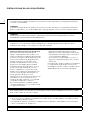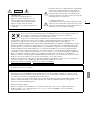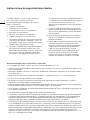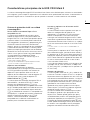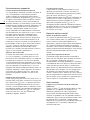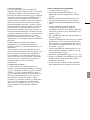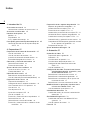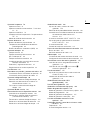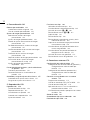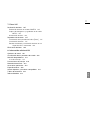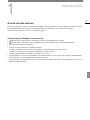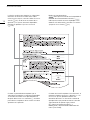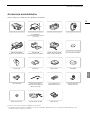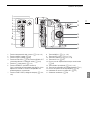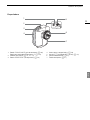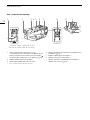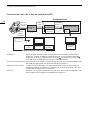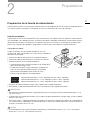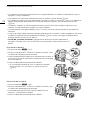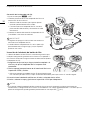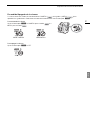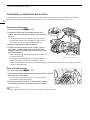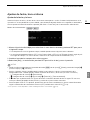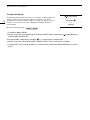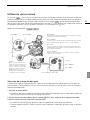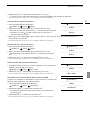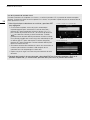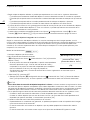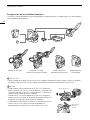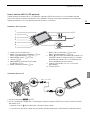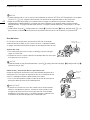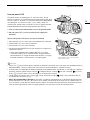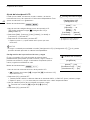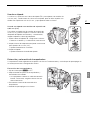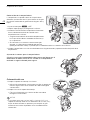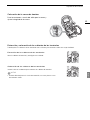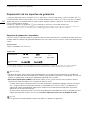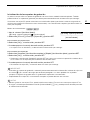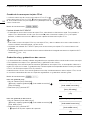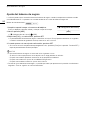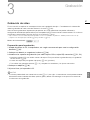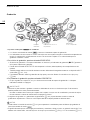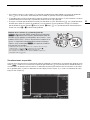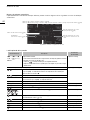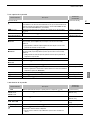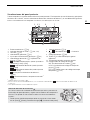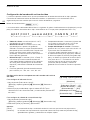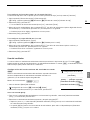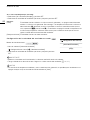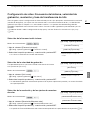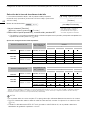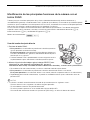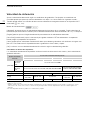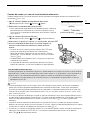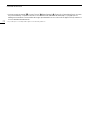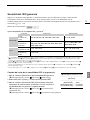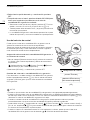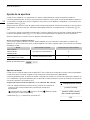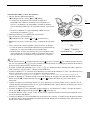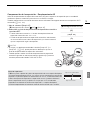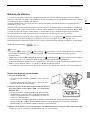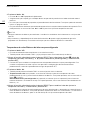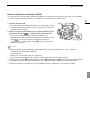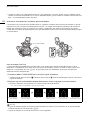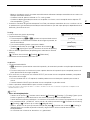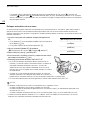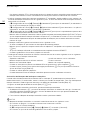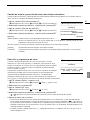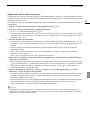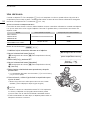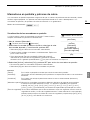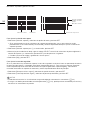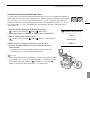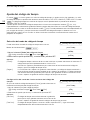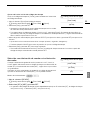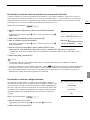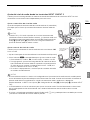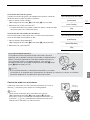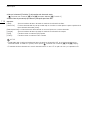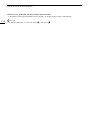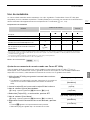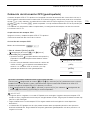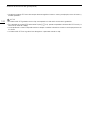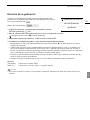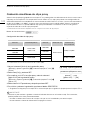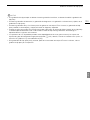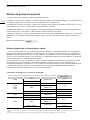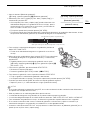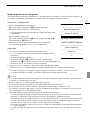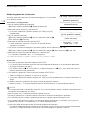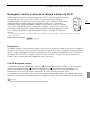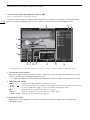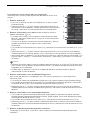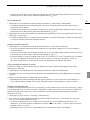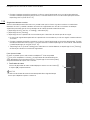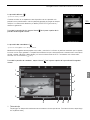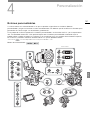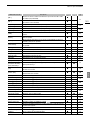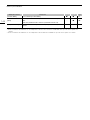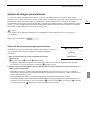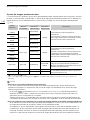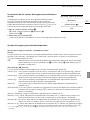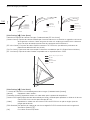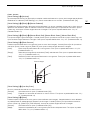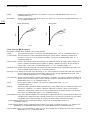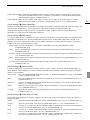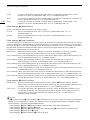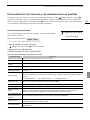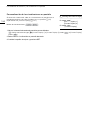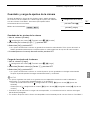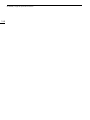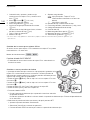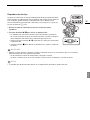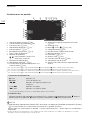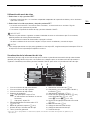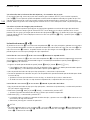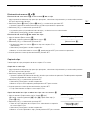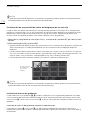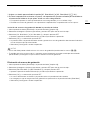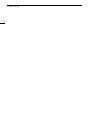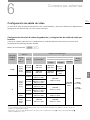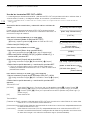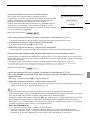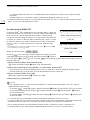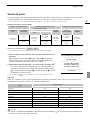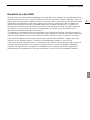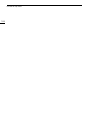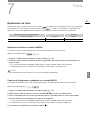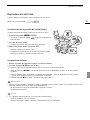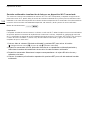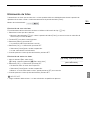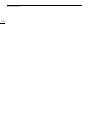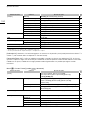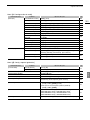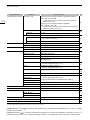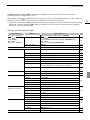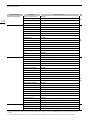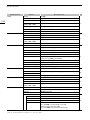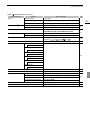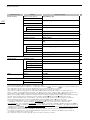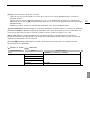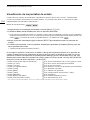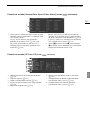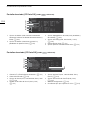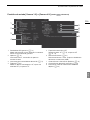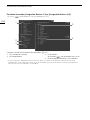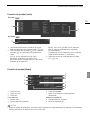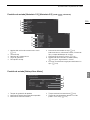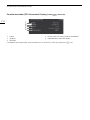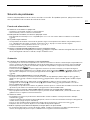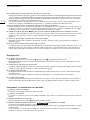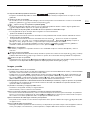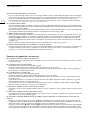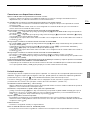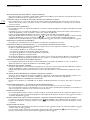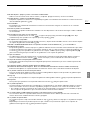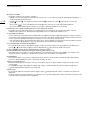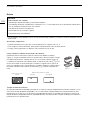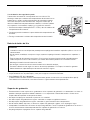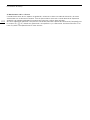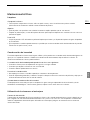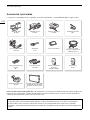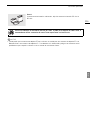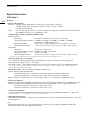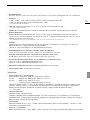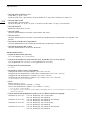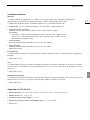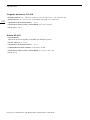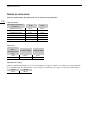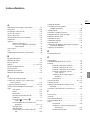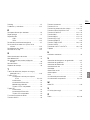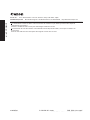PUB. DIM-1123-000K
Caméra cinéma numérique
Mode d’emploi
Cámara cinematográfica digital
Manual de Instrucciones
Français Español
g
it
a
l
o
ne
s
F
ran
ç
a
i
s
E
spa
ñ
o
l
Firmware ver. 1.1.3.1.00

2
Instrucciones de uso importantes
ATENCIÓN
Para reducir el riesgo de que se produzca un incendio o una descarga eléctrica, no exponga este producto
a la lluvia ni a la humedad.
ATENCIÓN
Para reducir el riesgo de que se produzca un incendio o una descarga eléctrica, no exponga este aparato a
goteos ni salpicaduras, y no coloque objetos que contengan líquidos (como los jarrones) sobre el aparato.
ATENCIÓN
PARA EVITAR PELIGROS DE INCENDIO, DESCARGAS ELÉCTRICAS E INTERFERENCIAS, UTILICE
SOLAMENTE LOS ACCESORIOS RECOMENDADOS.
AVISO SOBRE LOS DERECHOS DE AUTOR:
La grabación no autorizada de materiales protegidos por copyright puede infringir los derechos de los
propietarios del copyright y ser contraria a las leyes del copyright.
NOTIFICACIÓN DE LA FCC (Comisión
Federal de Comunicaciones de los EE. UU.)
Nota: Se ha efectuado la prueba de este
equipo, comprobándose que cumple con los
límites para dispositivos digitales de Clase B de
acuerdo con la Parte 15 de los Reglamentos de
la FCC. Estos límites están designados para
proveer una protección razonable contra
interferencias perjudiciales en instalaciones
domésticas. Este equipo genera y emplea
energía de alta frecuencia de radio y, si no se
instala y utiliza adecuadamente, o sea, en
estricto cumplimiento con las instrucciones,
puede causar interferencias perjudiciales a las
comunicaciones de radio. Sin embargo, no
existen garantías de que no ocurran
interferencias en una instalación en particular. Si
este equipo ocasiona interferencias en la
recepción de radio o televisión, lo cual puede
comprobarse mediante la conexión o
desconexión del equipo, el problema podrá
corregirse mediante uno o una combinación de
los siguientes métodos:
• Reorientando la antena receptora.
• Alejando este equipo del aparato receptor.
• Utilizando un tomacorriente distinto, de manera
que el equipo y el receptor estén conectados a
circuitos derivados diferentes.
• Consultando con el distribuidor o un técnico
experto en radio/televisión para otros consejos
adicionales.
No haga ningún cambio ni modificación al equipo a
no ser que estén especificados en el manual.
Si se deben hacer tales cambios o modificaciones,
deberá detener el funcionamiento del equipo.
El enchufe principal se usa para desconectar el aparato. El enchufe principal deberá encontrarse accesible
para su desconexión en caso de accidente.
PRECAUCIÓN:
• Si se colocaran unas baterías no apropiadas en la videocámara, se podría producir una explosión. Utilice
sólo las baterías del tipo indicado.
•
No exponga las baterías ni el producto a temperaturas muy elevadas, como pudiera ocurrir en el interior
de un coche a pleno sol, el fuego, etc.
La placa de identificación EOS C300 Mark II / CA-A10 / CG-A10 se encuentra en la parte inferior.

3
Español
PRECAUCIÓN:
Para reducir el riesgo de que se
produzca una descarga eléctrica, no
retire la cubierta (ni la tapa trasera). No
contiene piezas que el usuario pueda
reparar, sustituir o revisar. Solicite
asistencia técnica al personal de servicio
cualificado.
CAUTION
RISK OF ELECTRIC SHOCK
DO NOT OPEN
El símbolo del rayo con cabeza de flecha comprendido
dentro de un triángulo equilátero es para alertar al
usuario sobre la presencia de “tensión peligrosa” sin
aislamiento dentro del producto, que puede ser de
magnitud suficiente como para constituir un riesgo de
descarga eléctrica a las personas.
La señal de exclamación
comprendida dentro de un triángulo equilátero es para
alertar al usuario sobre la presencia de instrucciones de
operación y mantenimiento (servicio) importantes en el
material escrito que acompaña al aparato.
Sólo para la Unión Europea y el Área Económica Europea (Noruega, Islandia y Liechtenstein)
Estos iconos indican que este producto no debe desecharse con los residuos domésticos
de acuerdo con la Directiva sobre RAEE (2012/19/UE) y la Directiva sobre Pilas y
Acumuladores (2006/66/CE) y/o la legislación nacional.
Si aparece un símbolo químico bajo este icono, de acuerdo con la Directiva sobre Pilas y
Acumuladores, significa que la pila o el acumulador contiene metales pesados (Hg = Mercurio, Cd =
Cadmio, Pb = Plomo) en una concentración superior al límite especificado en dicha directiva.
Este producto deberá entregarse en un punto de recogida designado, por ejemplo, entregándolo en el lugar
de venta al adquirir un producto nuevo similar o en un centro autorizado para la recogida de residuos de
aparatos eléctricos y electrónicos (RAEE), baterías y acumuladores. La gestión incorrecta de este tipo de
residuos puede afectar al medio ambiente y a la salud humana debido a las sustancias potencialmente
nocivas que suelen contener estos aparatos. Su cooperación en la correcta eliminación de este producto
contribuirá al correcto aprovechamiento de los recursos naturales. Los usuarios tienen derecho a devolver
pilas, acumuladores o baterías usados sin coste alguno. El precio de venta de pilas, acumuladores y
baterías incluye el coste de la gestión medioambiental de su desecho, y no es necesario mostrar la cuantía
de dicho coste en la información y la factura suministradas a los usuarios finales.
Si desea más información sobre el reciclado de este producto, póngase en contacto con su municipio, el
servicio o el organismo encargado de la gestión de residuos domésticos o visite
www.canon-europe.com/weee
, o www.canon-europe.com/battery.
Mientras utilice el adaptador de CA, no lo envuelva ni lo cubra con ninguna pieza de ropa, y no lo coloque
en espacios estrechos y cerrados.
El adaptador se puede utilizar con un suministro eléctrico de entre 100 V y 240 V de CA. Si desea obtener
información acerca del adaptador de enchufe para su uso en el extranjero, póngase en contacto con su
distribuidor de Canon. Solo para clientes de EE. UU.: en las zonas donde no se utilice la alimentación de
120 V de CA, necesitará un adaptador de enchufe especial.
Para la conexión a una fuente fuera de EE. UU., el cable de alimentación desmontable debe cumplir con los
requisitos del país de destino. Para obtener información sobre el cable de alimentación, póngase en
contacto con el proveedor de Canon.
Solo para Estados Unidos
Utilice un cable de suministro eléctrico con certificación UL, de 1,8 m a 3 m (6-10 pies), Tipo SPT-2 o
NTSPT-2, AWG n.º 18, clasificado para 125 V y 7 A; con un enchufe NEMA 1-15P no polarizado,
clasificado para 125 V y 15 A.

4
Instrucciones de seguridad importantes
L
a pa
l
a
b
ra
“
apara
t
o
”
a
l
a cua
l
se
h
ace menc
ió
n en
estas instrucciones se refiere a la cámara
cinematográfica digital
C300 Mark II
de Canon y a
todos sus accesorios.
1. Lea estas instrucciones.
2. Guarde estas instrucciones.
3. Preste atención a todas las advertencias.
4. Siga todas las instrucciones.
5. No utilice este aparato cerca del agua.
6. Límpielo solamente con un paño seco.
7. No instale el aparato cerca de ninguna fuente de
calor como, por ejemplo, radiadores, salidas de
aire caliente, estufas u otros aparatos (incluyendo
amplificadores) que produzcan calor.
8. No anule la seguridad de la clavija polarizada ni la
de la clavija con conexión a tierra. Una clavija
polarizada tiene dos patillas, una más ancha que
la otra. Una clavija con conexión a tierra tiene
dos patillas y una espiga de conexión a tierra.
L
a pa
till
a anc
h
a o
l
a esp
i
ga se proporc
i
onan para
su seguridad. Si la clavija proporcionada no entra
en su toma de corriente, consulte a un
electricista para reemplazar la toma de corriente
obsoleta.
9. Proteja el cable de alimentación para que nadie
lo pise ni quede aplastado, especialmente en las
clavijas, tomas de corriente y puntos por donde
sale del aparato.
10. Desenchufe este aparato durante las tormentas
eléctricas o cuando no lo utilice durante largos
periodos de tiempo.
11. Solicite todos los trabajos de reparación al personal
cualificado solamente. Las reparaciones serán
necesarias cuando se haya dañado el aparato de
cualquier forma: cuando se haya estropeado el
cable o la clavija de alimentación, se hayan
derramado líquidos o hayan caído objetos en el
interior del aparato, cuando este haya estado
expuesto a la lluvia o a la humedad, cuando no
funcione normalmente o cuando se haya caído.
Reconocimiento de marcas comerciales y registradas
• Los logotipos SD, SDHC y SDXC son marcas comerciales de SD-3C, LLC.
• Canon es titular autorizado de una licencia de la marca comercial CFast 2.0™, que puede estar registrada en
varias jurisdicciones.
• Microsoft y Windows son marcas comerciales de Microsoft Corporation, registradas en los Estados Unidos
y/o en otros países.
• Apple y macOS son marcas comerciales de Apple Inc., registradas en los EE. UU. y en otros países.
• Wi-Fi es una marca registrada de la Wi-Fi Alliance.
• JavaScript es una marca comercial o marca comercial registrada de Oracle Corporation, sus filiales o
subsidiarias en Estados Unidos y en otros países.
• HDMI, el logotipo HDMI y High-Definition Multimedia Interface son marcas comerciales o marcas registradas
de HDMI Licensing Administrator, Inc. en los Estados Unidos y en otros países.
• Otros nombres y productos no mencionados anteriormente pueden ser marcas comerciales o registradas de
sus respectivas compañías.
• Este dispositivo incorpora tecnología exFAT con licencia de Microsoft.
• This product is licensed under AT&T patents for the MPEG-4 standard and may be used for encoding MPEG-
4 compliant video and/or decoding MPEG-4 compliant video that was encoded only (1) for a personal and
noncommercial purpose or (2) by a video provider licensed under the AT&T patents to provide MPEG-4
compliant video. No license is granted or implied for any other use for MPEG-4 standard.
• THIS PRODUCT IS LICENSED UNDER THE AVC PATENT PORTFOLIO LICENSE FOR THE PERSONAL USE
OF A CONSUMER OR OTHER USES IN WHICH IT DOES NOT RECEIVE REMUNERATION TO (i) ENCODE
VIDEO IN COMPLIANCE WITH THE AVC STANDARD (“AVC VIDEO”) AND/OR (ii) DECODE AVC VIDEO THAT
WAS ENCODED BY A CONSUMER ENGAGED IN A PERSONAL ACTIVITY AND/OR WAS OBTAINED FROM
A VIDEO PROVIDER LICENSED TO PROVIDE AVC VIDEO. NO LICENSE IS GRANTED OR SHALL BE
IMPLIED FOR ANY OTHER USE. ADDITIONAL INFORMATION MAY BE OBTAINED FROM MPEG LA, L.L.C.
SEE HTTP://WWW.MPEGLA.COM

5
Español
Características principales de la EOS C300 Mark II
La cámara cinematográfica digital EOS C300 Mark II de Canon se ha diseñado para satisfacer las necesidades
más exigentes y para cumplir las expectativas más elevadas de los profesionales del sector. A continuación se
presentan algunas de las características que le ayudarán a convertir su visión creativa en una realidad.
Sistema de grabación de 4K con calidad
cinematográfica
Sensor CMOS avanzado de Super 35 mm
compatible con 4K
La cámara está equipada con el nuevo sensor
CMOS de Super 35 mm y dos procesadores de
imagen DIGIC DV 5, de manera que puede capturar
y procesar vídeos a un nivel de píxeles efectivo de
8,85 megapíxeles (4096x2160) y proporcionar una
resolución central de 1800 líneas de televisión
1
.
Además, gracias a la tecnología de alta sensibilidad
y reducción del ruido de Canon, la cámara puede
grabar una amplia gama de ajustes de sensibilidad
2
,
desde ISO 160 hasta ISO 25600. Asimismo, con las
nuevas curvas gamma Canon Log, podrá obtener
un rango dinámico increíblemente amplio
(equivalente a 15 pasos con Canon Log 2 o 14
pasos con Canon Log 3).
1
Varía según el objetivo utilizado.
2
El rango de sensibilidad ISO se puede ampliar hasta ISO
100 en un extremo e ISO 102400 en el otro.
Objetivos intercambiables
Disfrute de la libertad de usar objetivos
intercambiables para conseguir el aspecto deseado.
La EOS C300 Mark II presenta una montura de
objetivo EF que le permite utilizar más de 100
objetivos de alta calidad de la serie de objetivos EF
Cine de Canon y de la serie de objetivos EF.
Salida RAW de 4K (A 176)
La cámara tiene dos terminales de interfaz SDI, el
terminal MON. y el terminal REC OUT. Puede
conectar una grabadora externa (A 175) a
cualquiera de los terminales para grabar datos RAW
de 4K. También puede aplicar una tabla de consulta
(LUT) a la salida de vídeo desde ambos terminales
(A 179). Mediante el uso de la LUT compatible con
ACESproxy10, se puede incluso tener la opción de
realizar la corrección de color in situ (A 26).
Además, solo el terminal MON. también es
compatible con la salida de visualizaciones en
pantalla y otras funciones de asistencia.
Numerosas opciones con el formato versátil
XF-AVC (A 67)
La cámara ofrece muchas opciones en lo que se
refiere a la configuración de vídeo de sus
grabaciones. Las opciones XF-AVC Intra-frame
utilizan la compresión H.264 Intra-frame para
conseguir una calidad de imagen máxima. Puede
seleccionar la grabación de vídeo de 4K o 2K
3
con
muestreo de color de 10 bits YCbCr 4:2:2, o vídeos
de 2K con muestreo de color de 10 o 12 bits RGB
4:4:4.
3
Se refiere al vídeo con una resolución de 2048x1080 o de
1920x1080.
Por otra parte, las opciones de XF-AVC Long GOP
(alta calidad de imagen, tamaño de datos menor) y
las opciones de XF-AVC Proxy (datos proxy para la
edición por separado), utilizan la compresión Long
GOP. Puede seleccionar la grabación de vídeos de
2K con un muestreo de color de 10 bits YCbCr
4:2:2 o de 8 bits YCbCr 4:2:0.
La tasa de transferencia de bits más elevada es de
410 Mbps con XF-AVC Intra-frame, 50 Mbps con
XF-AVC Long GOP y 24 Mbps con las opciones de
XF-AVC Proxy.
Soportes de grabación
La cámara graba vídeos de 4K y 2K y audio de 16/
24 bits de 4 canales a tarjetas CFast 2.0, un tipo de
tarjeta de memoria muy popular con unas tasas de
transferencia extremadamente elevadas. La cámara
está equipada con dos ranuras para tarjetas CFast
para que pueda utilizar dos de ellas y así continuar
grabando en una cuando la otra esté llena
(grabación relay) o para grabar el mismo clip en
ambas tarjetas y así tener una copia de seguridad
(grabación en dos ranuras) (A 54).
La cámara también tiene una ranura para tarjetas
SD. Mientras graba los clips principales en una
tarjeta CFast, también puede grabar clips proxy
simultáneamente (archivos más pequeños para la
edición por separado) en una tarjeta SD (A 122).
El formato de archivo utilizado para todos los clips
es MXF (Material eXchange Format) de manera que
los archivos son compatibles con los principales
programas de edición no lineal de vídeo (NLE).
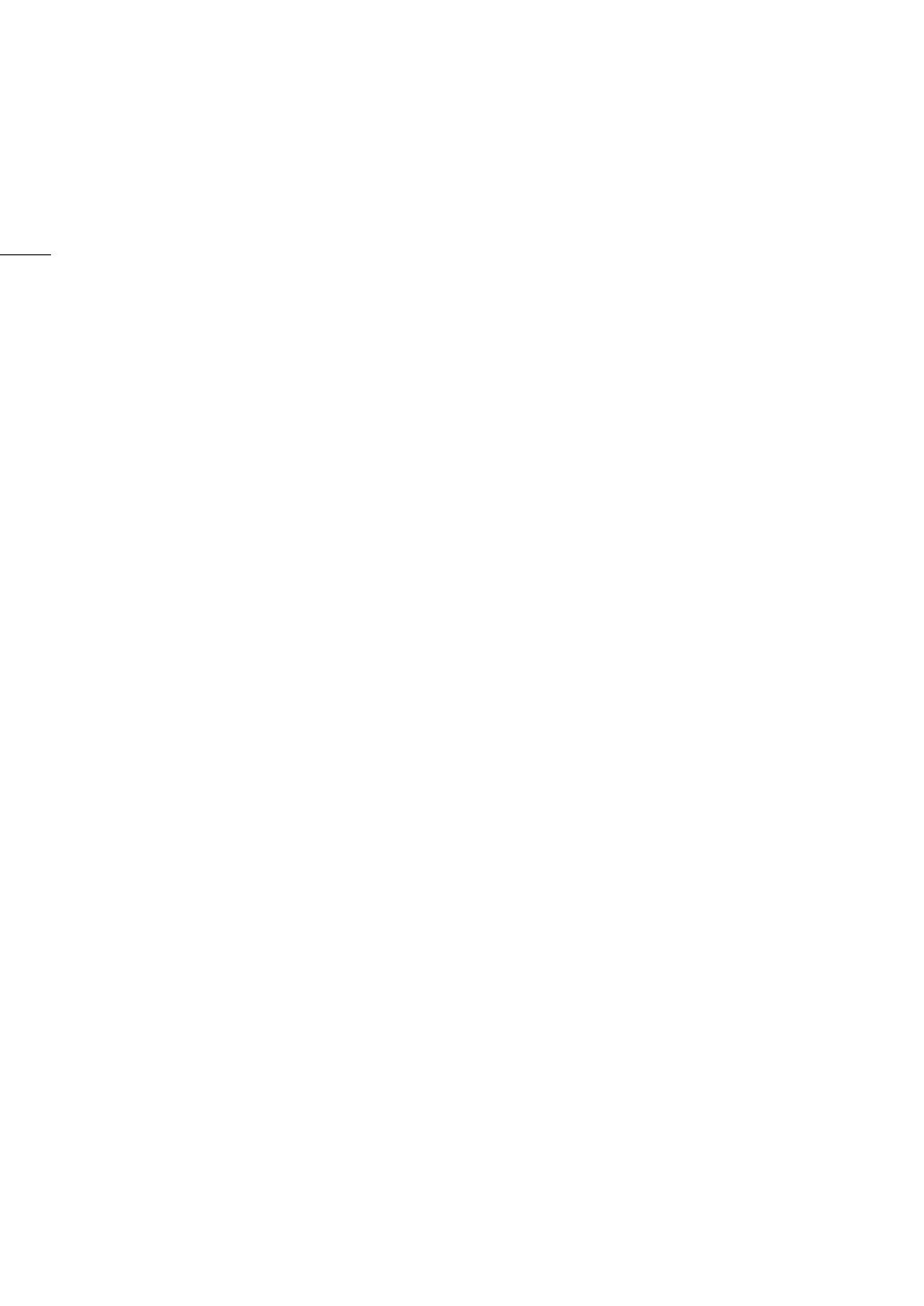
6
Funcionamiento y adaptación
Diseño compacto de libre personalización
Los componentes modulares, incluidos el monitor, el
asa y la empuñadura suministrados, permiten
ampliar y adaptar la configuración de la cámara
según las condiciones de grabación (A 42). El asa y
el soporte suministrados tienen numerosas zapatas
sin contactos eléctricos y roscas para tornillos de
diferentes diámetros, a fin de ofrecer un gran número
de opciones para acoplar accesorios adicionales a la
cámara. También puede utilizar la abrazadera de
varilla RD-1 opcional para acoplar a la cámara
visores adquiridos en establecimientos comerciales
que dispongan de una varilla de ∅ 15 mm o sustituir
el monitor suministrado por el adaptador para
micrófono MA-400 opcional y así poder realizar
operaciones de tipo emisión con una sola persona.
La cámara presenta un total de 22 botones (en el
cuerpo de la cámara, el monitor y la empuñadura) a
los que podrá asignar un gran número de funciones
(A 141). Asigne las funciones que utilice más a
menudo a los botones personalizables que le
resulten más cómodos para personalizar la cámara
según sus necesidades y preferencias.
Opciones de visualización
El monitor articulado ofrece una pantalla LCD de
10,1 cm (4 pulgadas) y se puede girar hasta 270°
para ofrecer una comodidad máxima. Los cables de
la unidad que lo conectan a la cámara se pueden
sustituir fácilmente por otros opcionales, más largos,
si fuera necesario. En el cuerpo de la cámara, el visor
utiliza una pantalla LED orgánica de 1,2 cm (0,46
pulgadas) que ofrece una reproducción del color y un
contraste superiores. Tanto la pantalla LCD como el
visor tienen una cobertura del 100%, por lo que
garantizan que podrá componer sus tomas con
facilidad.
Opciones de sincronización
Puede utilizar el terminal GENLOCK/SYNC OUT y el
terminal TIME CODE para sincronizar la cámara con
otros dispositivos (A 102) y así permitir que forme
parte de una configuración de filmación con varias
cámaras. Incluso puede realizar la salida de la señal
del código de tiempo y del comando de grabación a
través del terminal HDMI OUT (A 178, 195) para
conectar la cámara a una gran variedad de
grabadoras digitales externas.
Funcionamiento remoto
Puede conectar el controlador remoto RC-V100
opcional para controlar la cámara a distancia. El
controlador remoto le permite controlar una amplia
gama de ajustes de cámara (A 130).
También puede acoplar el transmisor inalámbrico de
archivos WFT-E6 o WFT-E8 opcional a la cámara y
utilizarla de forma remota mediante Wi-Fi con la
aplicación Navegador remoto (A 131). El
Navegador remoto le permite comprobar imágenes
en directo desde la cámara, ajustar la configuración
principal de la cámara y cambiar los metadatos
incrustados en los clips.
Expresión artística versátil
Modos de grabación especial
Los modos de grabación especial (A 124) le dan
más control creativo sobre sus grabaciones. Puede
crear un efecto a cámara lenta/rápida en sus
grabaciones, grabar un cierto número de fotogramas
en un intervalo determinado (ideal para grabar la
naturaleza y otros motivos con poco movimiento) o
grabar un cierto número de fotogramas cada vez que
presiona un botón (ideal para animación stop
motion).
Ajustes de imagen personalizada
El menú de imagen personalizado y mejorado le
ofrece aún más opciones para controlar el aspecto
de sus imágenes. Seleccione una de las
configuraciones de imagen predefinidas o configure
la combinación de curva gamma, espacio de color y
matriz de color que desee utilizar. A continuación,
podrá ajustar más detalladamente otros parámetros
relacionados con la imagen. Con una amplia gama
de opciones de espacio de color, como BT.2020
Gamut y Cinema Gamut, además de curvas gamma
para un rango dinámico espectacular como la nueva
gamma Canon Log 2, puede estar seguro de que la
cámara cubrirá sus necesidades creativas.
Otras funciones
Programas para facilitar el flujo de trabajo de
producción
Canon XF Utility (A 182) le permite copiar los clips
grabados en sus soportes de grabación a un
ordenador, reproducir los clips y organizarlos.
Cinema RAW Development puede revelar datos
RAW de 4K grabados con una grabadora externa y
exportarlos como un tipo de archivo estándar, como
por ejemplo DPX u OpenEXR. También puede
importar un EDL para recrear una edición creada con
un programa NLE. Esto facilita el proceso de
corrección del color.

7
Español
Dual Pixel CMOS AF
La cámara presenta el Dual Pixel CMOS AF
mejorado, que ahora cubre casi el 80% de la altura
y ancho de la pantalla, además de ofrecer varias
funciones de enfoque automático (A 84): enfoque
automático continuo, enfoque automático de una
toma (para utilizar el enfoque automático solo
cuando lo desee) o enfoque manual asistido por AF
(para que pueda enfocar manualmente durante
prácticamente todo el proceso y al final la cámara
termine el enfoque automáticamente). Al utilizar MF
asistido por AF, la cámara no realiza ajustes de
enfoque poco confiables, por lo que se genera un
funcionamiento del enfoque más uniforme que con
el enfoque automático continuo. La cámara también
puede enfocar automáticamente la cara de las
personas (enfoque automático de caras, A 91) y
seguir objetos en movimiento mientras los mantiene
enfocados.
Puede controlar el número de parámetros
relacionados con el enfoque automático (AF),
incluidos el tamaño y la posición del cuadro AF y la
velocidad AF.
Incluso mientras enfoca manualmente, la nueva
función de guía de enfoque Dual Pixel (A 86) sirve
como una guía visual intuitiva que puede utilizar
para comprobar si la imagen está enfocada y los
ajustes necesarios en caso contrario. Esto puede
resultar muy útil para garantizar que siempre se
consiguen vídeos 4K con una claridad
extraordinaria.
Funciones de asistencia
La cámara ofrece una serie de funciones de
asistencia, como por ejemplo, peaking y ampliación
(A 86), marcadores en pantalla (A 95), patrones
de cebra (A 97) e imagen en blanco y negro
(A 46), que puede visualizar en la pantalla LCD o
en el visor, o que puede hacer salir a través del
terminal MON. o el terminal HDMI OUT para
visualizarlas en monitores externos. Cuando utilice
una curva gamma logarítmica, también puede
aplicar una LUT (taba de consulta, A 179) a la
salida de vídeo o visualización para facilitar el
control.
Otras características mejoradas
• 5 niveles de filtro ND (A 75).
• Corrección de iluminación periférica y de
aberración cromática integrada en la cámara
(A 40).
• Botones y panel posterior iluminados para el
funcionamiento nocturno o en la oscuridad.
• Micrófono monoaural incorporado para tomar
notas.
• [Iconos alrededor], un nuevo modo de
visualización en pantalla que le permite
comprobar más partes de la imagen mediante la
colocación de iconos y otras indicaciones en la
periferia (A 62).
• Tres conjuntos de submenús personalizables en
Mi menú (A 36).
• Archivo de configuración del menú que se puede
guardar en la cámara o en una tarjeta SD para
restaurar todas las configuraciones del menú o
para duplicarlas perfectamente en otra cámara
C300 Mark II (A 157).
• Formato de nombre de clip mejorado con más
información para identificar y organizar los clip
con mayor facilidad (A 64).
• Metadatos y geoetiquetado (A 117, 119, 139).
• Baterías compatibles con Intelligent System para
disponer de una mejor información sobre el
tiempo de uso restante.
• Terminal DC IN y enchufe de cable mejorados
para proporcionar una conexión más robusta.

8
1. Introducción 13
Acerca de este manual 13
Convenciones utilizadas en este manual 13
Accesorios suministrados 15
Nombres de las partes 16
Monitor 21
Empuñadura 23
Asa y soporte de montaje 24
Descripción general del flujo de trabajo de 4K 25
Corrección de color con el flujo de trabajo de
ACES 26
2. Preparativos 27
Preparación de la fuente de alimentación 27
Uso de una batería 27
Uso de una toma de corriente 29
Inserción de la batería de botón de litio 30
Encendido/Apagado de la cámara 31
Colocación y extracción del monitor 32
Colocación del monitor 32
Extracción del monitor 32
Ajustes de fecha, hora e idioma 33
Ajuste de la fecha y la hora 33
Cambio del idioma 34
Utilización de los menús 35
Selección de una opción del menú 35
Uso del submenú personalizado (Mi Menú) 36
Preparación de la cámara 39
Preparación del objetivo 39
Configuración de las unidades modulares 42
Uso el monitor LM-V1 LCD opcional 43
Uso del visor 44
Uso del panel LCD 45
Ajuste del visor/panel LCD 46
Uso de un trípode 47
Extracción y colocación de la empuñadura 47
Colocación del asa 48
Colocación de la correa de hombro 49
Extracción y colocación de las cubiertas de los
terminales 49
Preparación de los soportes de grabación 50
Soportes de grabación compatibles 50
Introducción de una tarjeta CFast 51
Extracción de una tarjeta CFast 51
Introducción y extracción de una tarjeta SD 52
Inicialización de los soportes de grabación 53
Cambio de la ranura para tarjetas CFast 54
Grabación relay y grabación en dos ranuras 54
Comprobación del tiempo de grabación restante
en los soportes de grabación 55
Recuperación de clips 55
Ajuste del balance de negros 56
3. Grabación 57
Grabación de vídeo 57
Preparación para la grabación 57
Grabación 58
Visualizaciones en pantalla 59
Visualizaciones del panel posterior 63
Configuración del nombre del archivo de
vídeo 64
Uso del ventilador 65
Configuración de vídeo: Frecuencia del sistema,
velocidad de grabación, resolución y tasa
de transferencia de bits 67
Selección de la frecuencia del sistema 67
Selección de la velocidad de grabación 67
Selección de la resolución y de los ajustes de
muestreo de color 67
Selección de la tasa de transferencia de bits 68
Modificación de las principales funciones de la
cámara con el botón FUNC. 69
Uso del modo de ajuste directo 69
Velocidad de obturación 70
Cambio del modo y el valor de la velocidad de
obturación 71
Sensibilidad ISO/ganancia 73
Cambio del valor de la sensibilidad ISO o la
ganancia 73
Uso del selector de control 74
Filtro ND 75
Índice

9
Español
Ajuste de la apertura 76
Apertura manual 76
Apertura automática momentánea - Push Auto
Iris 78
Apertura automática 78
Compensación de la exposición - Desplazamiento
AE 79
Modo de medición de iluminación 80
Balance de blancos 81
Balance de blancos personalizado 81
Temperatura de color/Balance de blancos
preconfigurado 82
Balance de blancos automático (AWB) 83
Ajuste del enfoque 84
Enfoque manual 85
Enfoque automático de una toma 88
MF asistido por AF 89
Enfoque automático continuo 89
Cambio de tamaño y posición del marco de
enfoque automático 91
Detección y seguimiento de caras 91
Seguimiento de un motivo específico 93
Uso del zoom 94
Marcadores en pantalla y patrones de cebra 95
Visualización de los marcadores en pantalla 95
Visualización de los patrones de cebra 97
Ajuste del código de tiempo 98
Selección del modo de código de tiempo 98
Selección con eliminación de cuadro o sin
eliminación de cuadro 99
Pausa de la visualización del código de
tiempo 100
Ajuste del bit del usuario 101
Sincronización con un dispositivo externo 102
Conexión de un dispositivo externo 102
Entrada de la señal de vídeo de referencia
(sincronización Genlock) 103
Entrada de la señal de código de tiempo 103
Salida de la señal de vídeo de referencia 104
Salida de la señal de código de tiempo 105
Grabación de audio 106
Ajustes de audio y canales de audio
grabados 106
Selección de la profundidad de bits de audio 106
Conexión de un micrófono externo o de una fuente
de entrada de audio externa a la
cámara 107
Uso de los terminales INPUT 1/INPUT 2 108
Ajuste del nivel de audio desde los terminales
INPUT 1/INPUT 2 109
Uso del terminal MIC 110
Control del audio con auriculares 111
Barras de color/Señal de referencia de audio 112
Barras de color 112
Señal de referencia de audio 112
Videoscopios 113
Visualización del monitor de forma de onda 113
Configuración del monitor de forma de onda 113
Inclusión de marcas durante la grabación 115
Inclusión de marcas de grabación durante la
grabación 115
Inclusión de una marca $ o una marca %
durante la grabación 115
Uso de metadatos 117
Ajuste de una memoria de usuario creada con
Canon XF Utility 117
Introducción de información sobre la
grabación 118
Grabación de información GPS
(geoetiquetado) 119
Revisión de la grabación 121
Grabación simultánea de clips proxy 122
Modos de grabación especial 124
Modo de grabación a cámara lenta y rápida 124
Modo de pregrabación 126
Modo de grabación de fotogramas 127
Modo de grabación a intervalos 128
Uso del controlador remoto RC-V100
opcional 130
Navegador remoto: control de la cámara a través
de Wi-Fi 131
Preparativos 131
Uso del Navegador remoto 131

10
4. Personalización 141
Botones personalizables 141
Cambio de la función asignada 142
Uso de un botón personalizable 142
Ajustes de imagen personalizada 145
Selección de archivos de imagen
personalizada 145
Ajustes de imagen predeterminados 146
Edición de ajustes de un archivo de imagen
personalizada 147
Restablecimiento de los archivos de imagen
personalizada 147
Cambio de nombre de los archivos de imagen
personalizada 147
Protección de los archivos de imagen
personalizada 148
Copia de archivos de imagen personalizada 148
Incrustación de los ajustes de imagen
personalizada en un clip 149
Ajustes de imagen personalizada
disponibles 149
Personalización de funciones y de visualizaciones
en pantalla 155
Funciones personalizadas 155
Personalización de las visualizaciones en
pantalla 156
Guardado y carga de ajustes de la cámara 157
Guardado de los ajustes de la cámara 157
Carga de los ajustes de la cámara 157
5. Reproducción 159
Reproducción 159
Pantalla de índice de clips 159
Reproducción de clips 161
Visualizaciones en pantalla 162
Controles de la reproducción 163
Ajuste del volumen 163
Funciones con clips 164
Utilización del menú de clips 165
Visualización de la información del clip 165
Inclusión de marcas $ o % 166
Eliminación de marcas $ o % 167
Copia de clips 167
Eliminación de clips 168
Eliminación de la memoria de usuario y de la
información de GPS 168
Copia de un archivo de imagen personalizada
incrustado en el clip 169
Visualización de una pantalla de índice de las
marcas de grabación 169
Visualización de una pantalla de índice de
fotogramas de un solo clip 170
Inclusión de marcas de grabación 170
Eliminación de marcas de grabación 171
6. Conexiones externas 173
Configuración de salida de vídeo 173
Configuración de señal de vídeo de grabación y
configuración de salida de vídeo por
terminal 173
Configuración de vídeo de reproducción y
configuración de salida de vídeo por
terminal 174
Conexión a una grabadora o a un monitor
externo 175
Diagrama de conexiones 175
Uso de los terminales REC OUT o MON. 176
Uso del terminal HDMI OUT 178
Aplicación de una LUT a la visualización en
pantalla/salida de vídeo 179
Visualización de pantalla superpuesta en salidas
de vídeo 180
Salida de audio 181
Guardado de clips en un ordenador 182
Revelado de clips RAW 183

11
Español
7. Fotos 185
Realización de fotos 185
Realización de fotos en modo CAMERA 185
Captura de fotogramas ya grabados en el modo
MEDIA 185
Numeración de fotos 186
Reproducción de fotos 187
Visualización de la pantalla de índice [Fotos] 187
Visualización de fotos 187
Servidor multimedia: visualización de fotos en un
dispositivo Wi-Fi conectado 188
Eliminación de fotos 189
8. Información adicional 191
Opciones de menú 191
Visualización de las pantallas de estado 202
Solución de problemas 211
Lista de mensajes 215
Precauciones de manejo 219
Mantenimiento/Otros 223
Accesorios opcionales 224
Especificaciones 226
Anexo: objetivos y funciones compatibles 231
Tablas de referencia 232
Índice alfabético 233

12

1
13
Español
Introducción
Acerca de este manual
Gracias por adquirir la cámara cinematográfica digital EOS C300 Mark II de Canon. Antes de utilizar la cámara,
lea cuidadosamente este manual y consérvelo para futuras referencias. Si su cámara no funciona
correctamente, consulte
Solución de problemas
(A 211).
Convenciones utilizadas en este manual
• IMPORTANTE: precauciones relacionadas con el funcionamiento de la cámara.
• NOTAS: temas adicionales que complementan los procedimientos básicos de funcionamiento.
• A: número de página de referencia.
• En este manual se utilizan los siguientes términos.
“Pantalla” se refiere a la pantalla LCD del monitor y a la pantalla del visor de la cámara.
“Tarjeta SD” se refiere a una tarjeta de memoria SD, SDHC o SDXC.
“Soportes de grabación” se refiere a las tarjetas CFast y SD.
• Las fotografías en el manual son imágenes simuladas tomadas con una cámara fija. Algunas reproducciones
de las pantallas se han modificado para facilitar su lectura.
• Las ilustraciones del manual muestran la cámara EOS C300 Mark II de Canon con un objetivo EF 50mm f/1,4
USM de Canon acoplado.

Acerca de este manual
14
Modos de funcionamiento
indica que una función está disponible en
el modo de funcionamiento indicado y
indica que la función no está disponible. Para
obtener más información, consulte
Encendido/
Apagado de la cámara
(A 31).
Cuando una función requiere el uso del menú, la
referencia rápida muestra los submenús y, si es
el caso, los ajustes predeterminados del
elemento del menú. La ilustración a modo de
ejemplo indica que puede encontrar la función
seleccionando en primer lugar el menú
[¢ Config. terminales/imagen] y, a
continuación, seleccionando el elemento del
menú [Time Code].
La flecha se utiliza para abreviar las selecciones
del menú. Si desea más información sobre
cómo usar los menús, consulte
Utilización de los
menús
(A 35). Si desea un resumen de las
opciones y los ajustes de menú disponibles,
consulte el apéndice
Opciones de menú
(A 191).
Cuando un procedimiento requiere que se
seleccione una opción, las opciones disponibles
se encuentran listadas en el procedimiento o
después del mismo. Los corchetes [ ] se utilizan
para referirse a opciones de los menús tal como
aparecen en la pantalla.

15
Accesorios suministrados
Español
Accesorios suministrados
Con la cámara se suministran los siguientes accesorios.
1
Este accesorio viene acoplado originalmente a la cámara.
2
Se utiliza para fijar el transmisor inalámbrico de archivos WFT-E6 o WFT-E8 opcional o el receptor de GPS GP-E1 opcional
cuando este está acoplado a la cámara.
Monitor Dos juegos de cable
de la unidad UN-5
(cada uno incluye anillos de goma de
colores (x 4))
Asa Empuñadura
1
Adaptador de CA CA-A10
(incluido el cable de alimentación)
Batería BP-A30
(incluida la cubierta de terminales)
Cargador de baterías CG-A10
(incluido el cable de alimentación)
Batería de botón de litio CR2025
Copa del ocular Tapa del visor Tapa del cuerpo
1
Reposapulgar
Soporte de montaje Juego de llave hexagonal y
tornillos de cabeza hexagonal de
0,64 cm (1/4") (x 10)
Base de adaptador para
trípodes de 0,64 cm (1/4”)
Soporte de fijación de la
unidad de extensión
2
Gancho de cinta métrica
1
Correa de hombro SS-1200 Núcleo de ferrita
x2
x10

Nombres de las partes
16
Nombres de las partes
3
*
1
2
4
*
5
*
6
*
7
*
8
9
*
13
14
*
11
12
10
15
*
16
*
17 18
*
19
*
1 Rosca para el soporte de montaje suministrado
(A 48)
2 Gancho de cinta métrica y marca de plano focal
3 Botón MAGN. (ampliación) (A 87)/
Botón personalizable Cámara 1 (A 141)
4 Botón PEAKING (A 87)/
Botón personalizable Cámara 2 (A 141)
5 Botones ND FILTER +/- (filtro ND) (A 75)
6 Botón ZEBRA (patón de cebra) (A 97)/
Botón personalizable Cámara 3 (A 141)
7 Botón WFM (monitor de forma de onda) (A 113)/
Botón personalizable Cámara 4 (A 141)
8Interruptor Q (alimentación) (A 31)
9 Botón ISO/GAIN (sensibilidad ISO/ganancia)
(A 73)/Botón personalizable Cámara 5 (A 141)
10 Lámpara indicadora (A 58)
11 Botón (iluminación)
Apaga y enciende la iluminación de los botones
marcados con un asterisco en esta página,
además de la luz de fondo del panel posterior
(A 63). Facilita el uso nocturno o en la oscuridad.
12 Selector SELECT (selección)/
Botón SET (ajuste) (A 35)
13 Selector de control (A 74, 76, 79)
14 Botón SHUTTER (modo de velocidad de
obturación) (A 70)/
Botón personalizable Cámara 6 (A 141)
15 Botón S&F FRAME RATE (velocidad de
fotogramas en grabación para cámara lenta o
rápida) (A 124)/
Botón personalizable Cámara 7 (A 141)
16 Botón START/STOP (inicio/parada) (A 58)
17 Entrada de ventilación de aire (A 66)
18 Botón WB (balance de blancos) (A 81)/
Botón Ò (reproducción/pausa) (A 161)
19 Botón Å (ajuste de balance de blancos) (A 81)
/
Botón INDEX (índice) (A 160)/
Botón Ñ (parada) (A 161)

17
Nombres de las partes
Español
p15
1
13
14
12
15
16
17
2
3
4
5
6
7
8
9
11
10
1 Terminal de extensión del sistema (A 119, 131)
2 Terminal AUDIO (audio) (A 32)
3 Terminal VIDEO (vídeo) (A 32)
4 Terminal GENLOCK (A 102)/Terminal SYNC OUT
(sincronización de la salida de señal) (A 102)
5Terminal × (auriculares) (A 111)
6 Terminal REMOTE (mando a distancia)
Para la conexión del controlador remoto RC-V100
opcional o mandos a distancia disponibles en
establecimientos comerciales.
7 Terminal TIME CODE (código de tiempo) (A 103,
105)
8 Terminal MON. (A 173, 176)
9Terminal REC OUT (A 173, 176)
10 Terminal HDMI OUT (A 173, 178)
11 Terminal DC IN (A 29)
12 Rosca para el soporte de montaje suministrado
(A 48)
13 Terminal MIC (micrófono) (A 107, 110)
14 Terminal de conexión de la empuñadura (A 47)
15 Rosca de fijación de la empuñadura (A 47)
16 Indicador de acceso a tarjeta SD (A 52)
17 Salida de ventilación (A 66)

Nombres de las partes
18
1
6
7
8
9
11
10
3
4
5
2
1 Micrófono monoaural incorporado (A 111)
2 Montura de objetivo EF (A 39)
3 Botón PUSH AUTO IRIS (apertura automática
momentánea) (A 78)/
Botón personalizable Cámara 10 (A 141)
4 Ranura para tarjetas SD (A 52)
5 Cubierta de la ranura para tarjetas SD (A 52)
6 Índice de montura para objetivos EF (A 39)
7 Índice de montura para objetivos EF-S (A 39)
8 Botón de liberación del objetivo (A 39)
9 Pasador de bloqueo del objetivo EF (A 39)
10 Contactos del objetivo EF (A 39)
11 Botón ONE-SHOT AF (enfoque automático de una
toma) (A 88)/
Botón personalizable Cámara 11 (A 141)

19
Nombres de las partes
Español
6
7
8
9
10
1
11
12
13
14
15
16
17
18
2
3
4
5
1 Botón personalizable Cámara 8 (A 141)
2 Botón FUNC. (funciones principales) (A 69)/
Botón personalizable Cámara 9 (A 141)
3Joystick (A 35)/Botón SET (ajuste) (A 35)
4 Botón CANCEL (cancelar) (A 35)
5 Botón MENU (menú) (A 35, 141)
6 Cubiertas de las ranuras para tarjetas CFast A
(superior) y B (inferior)
7 Ranuras A (superior) y B (inferior) para tarjeta
CFast (A 51)
8 Pestillo RELEASE (liberación de la batería) (A 28)
9 Compartimento de la batería (A 28)
10 Botones de liberación de tarjeta para las ranuras
para tarjetas CFast A (superior) y B (inferior)
(A 51)
11 Visor (A 44, 46)
12 Palanca de enfoque del visor (A 44)
13 Panel posterior (A 63)
14 Interruptores de las cubiertas de las ranuras para
tarjetas CFast A (superior) y B (inferior) (A 51)
15 Botón SLOT SELECT (selección de tarjeta CFast)
(A 54, 160)
16 Indicadores de acceso CFast (ranura A para
tarjetas CFast) y CFast (ranura B para tarjetas
CFast) (A 51)
17 Interruptor BATT. OPEN (apertura del
compartimento de la batería) (A 28)
18 Cubierta del compartimento de la batería (A 28)

Nombres de las partes
20
12 3
45 6
789 1011
1 Gancho para cinta métrica
Utilice el gancho para medir con precisión la
distancia desde el plano focal.
2 Zapata para accesorios con rosca para tornillos
de 0,64 cm (1/4")
Para acoplar accesorios como la antorcha de
vídeo con batería VL-10Li II opcional.
3 Roscas para el soporte de montaje suministrado
(A 48)
4 Sujeciones de montaje para la correa (A 49)
5 Rosca para el soporte de fijación de la unidad de
extensión (A 119, 131)
6 Marca de plano focal
7 Tapa del compartimento de la batería de botón de
litio (A 30)
8 Rosca para trípode (A 47)
9 Base de trípode TB-1 para trípodes con tornillos
de 0,95 cm (3/8") (A 47)
10 Tornillos para base de trípode (A 47)
11 Rosca para tornillos de 0,64 cm (1/4")

21
Nombres de las partes
Español
Monitor
1
2
3
4
5
7689
Panel
(A 22)
1 Panel LCD (A 45, 46)
2 Botón MIRROR (inversión de la imagen
visualizada) (A 45)
3 Tornillo de fijación del micrófono (A 107)
4 Soporte del micrófono (A 107)
5 Abrazadera del cable del micrófono (A 107)
6 Rosca para tornillos de 0,64 cm (1/4")
7 Terminal VIDEO (vídeo) (A 32)
8 Terminal AUDIO (audio) (A 32)
9 Terminales INPUT (XLR): INPUT 1 (derecha) e
INPUT 2 (izquierda) (A 107, 108)

Nombres de las partes
22
Panel
1
2
3
4
5
6
78
15 16 17 18
910 11
12
13
14
1 Botón DISP. (visualización) (A 59, 162)/
Botón personalizable Monitor 7 (A 141)
2 Botón Ñ (parada) (A 161)/
Botón personalizable Monitor 5 (A 141)
3 Botón WFM (monitor de forma de onda) (A 113)/
Botón personalizable Monitor 8 (A 141)
4 Botón MAGN. (ampliación) (A 87)/
Botón INDEX (índice) (A 160)/
Botón personalizable Monitor 9 (A 141)
5 Botón FUNC. (funciones principales) (A 69)/
Botón personalizable Monitor 10 (A 141)
6 Botón Ú (salto atrás) (A 163)/
Botón personalizable Monitor 4 (A 141)
7 Botón Ø (reproducción regresiva rápida)
(A 163)/
Botón personalizable Monitor 1 (A 141)
8 Botón Ò (reproducción/pausa) (A 161)/
Botón personalizable Monitor 2 (A 141)
9 Botón × (reproducción rápida) (A 163)/
Botón personalizable Monitor 3 (A 141)
10 Botón Ù (salto adelante) (A 163)/
Botón personalizable Monitor 6 (A 141)
11 Tapa protectora de los controles de audio
(A 109)
12 Interruptores de nivel de audio para CH1 (superior)
y CH2 (inferior) (A 109)
13 Selectores – (nivel de audio) para CH1
(superior) y CH2 (inferior) (A 109)
14 Interruptores de selección de fuente de audio
INPUT 1 (superior)/INPUT 2 (inferior) (A 108)
15 Botón START/STOP (inicio/parada) (A 58)
16 Botón MENU (menú) (A 35, 141)
17 Joystick (A 3
5)/Botón SET (ajuste) (A 35)
18
Botón CANCEL (cancelar) (A 35)

23
Nombres de las partes
Español
Empuñadura
1
2
3
4
5
6
7
1 Botón FOCUS GUIDE (guía de enfoque) (A 86)/
Botón personalizable Empuñadura 1 (A 141)
2 Selector de control (A 74, 76, 79)
3 Botón START/STOP (inicio/parada) (A 58)
4 Correa para la empuñadura (A 48)
5Joystick (A 35)/Botón SET (ajuste) (A 35)
6 Enchufe de conexión (A 47)
7 Tornillo de fijación (A 47)

Nombres de las partes
24
Asa y soporte de montaje
7
**
7
11
1
12351
*
614
* Dos más en el mismo lugar del lado opuesto.
** Uno más en el mismo lugar del lado opuesto.
1 Roscas para tornillos de 0,64 cm (1/4")
7 en total en el asa; 8 en total en el soporte, de las
cuales las que están marcadas con una estrella
se utilizan para acoplar el asa al soporte (A 48).
2 Zapata delantera para accesorios***
3 Rosca para tornillos de 0,95 cm (3/8")
4 Orificios pasantes de montaje para acoplar el asa
al soporte (A 48)
5 Zapata superior para accesorios***
6 Zapata trasera para accesorios***
7 Orificios pasantes de montaje para acoplar el
soporte a la cámara (A 48)
*** Con rosca para tornillos de 0,64 cm (1/4")

25
Descripción general del flujo de trabajo de 4K
Español
Descripción general del flujo de trabajo de 4K
A continuación, se muestra un flujo de trabajo habitual de 4K con esta cámara, a modo de ejemplo.
Filmar en modo 4K (A 67).
Puede grabar datos de 4K Intra-frame (YCbCr 4:2:2) en una tarjeta CFast en la cámara o grabar
datos RAW de 4K con una grabadora externa de 4K conectada al terminal MON. o al terminal
REC OUT de la cámara (A 176).
Además de la grabación de 4K principal, puede grabar simultáneamente clips proxy de 2K en una
tarjeta SD en la cámara (A 122).
Cuando utilice una grabadora externa de 4K, revele los datos RAW con el software Cinema RAW
Development (A 183) para generar datos de máxima calidad.
• También puede generar datos proxy con el software.
• Los clips de 4K (YCbCr 4:2:2) grabados en la tarjeta CFast se pueden considerar como datos de máxima
calidad sin necesidad de ningún procesamiento adicional.
Transfiera los archivos MXF de clips proxy grabados en la cámara o datos proxy generados por el
software a su sistema NLE y edítelos por separado (A 182).
Realice la corrección de color tomando como base los datos de máxima calidad.
Modos de funcionamiento:
Grabación Postproducción
Grabadora
externa de 4K
Terminal
REC OUT o MON.
Datos RAW
de 4K
Tarjeta SD
EDL
Software NLE
Grabación RAW
Cinema RAW
Development
Corrección
de color
Tarj et a
CFast
Grabación de 4K Intra-frame (MXF)
Grabación
de 2K (MXF)
Datos de 4K
(YCbCr 4:2:2)
Datos proxy
Datos de
máxima calidad
Datos
proxy

Descripción general del flujo de trabajo de 4K
26
Corrección de color con el flujo de trabajo de ACES
ACESproxy: Datos de vídeo ACESproxy que son emitidos del terminal MON. o del terminal
HDMI OUT cuando se realiza la corrección de color in situ durante la filmación.
Seleccione la opción [ACESproxy] para el ajuste [ Funciones de asistencia] >
[LUT] del terminal apropiado para activar la salida ACESproxy.
Transformación de entrada: (Input Transform) Se refiere a la tabla utilizada para convertir la información de color
del dispositivo de entrada al espacio de color de ACES2065-1.
Transformación de salida: (Output Transform) Se refiere a la tabla utilizada para asignar la información del
espacio de color de ACES2065-1 al esquema de información de color específico
utilizado por el dispositivo de visualización.
ASC-CDL: Se refiere a la lista que contiene los datos de ajuste de la corrección de color. Este
paso requiere que el equipo sea compatible con ASC-CDL.
Terminal
REC OUT
o MON.
Grabadora
externa de
4K
Cinema RAW
Development
Corrección de color
Postproducción
Corrección de color in situ
ACESproxy
Registro
inverso
ASC-CDL
Transformación
de salida
Terminal
MON. o
HDMI OUT
Datos
RAW
OpenEXR
(ACES 1.0)
Transformación
de entrada
ASC-
CDL
Grabación RAW
de 4K
Transformación
de salida

2
27
Español
Preparativos
Preparación de la fuente de alimentación
Puede utilizar la cámara con una batería o directamente con el adaptador de CA. Si conecta el adaptador de CA
a la cámara mientras la batería está acoplada, la cámara se alimentará de la toma de corriente.
Uso de una batería
Puede utilizar la cámara con la batería BP-A30 suministrada o con la batería BP-A60 opcional. Ambas baterías
son compatibles con Intelligent System, de manera que podrá comprobar el tiempo de uso de batería restante
aproximado (en minutos) en la pantalla. Para obtener una lectura más precisa, cuando utilice una batería por
primera vez, cárguela por completo y luego utilice la cámara hasta que la batería se agote totalmente.
Carga de la batería
Cargue las baterías con el cargador de baterías CG-A10
suministrado. Antes de proceder a la carga, retire la cubierta de
terminales de la batería.
1 Conecte el cable de alimentación al cargador de baterías.
2 Enchufe el cable de alimentación en una toma de corriente.
3 Coloque la batería en el cargador de baterías.
• Presione ligeramente y deslice la batería en el sentido de la
flecha hasta que haga un clic.
• El indicador CHARGE (carga) comenzará a parpadear e
indica la carga aproximada de la batería. El indicador
permanecerá encendido cuando finalice la carga.
• Puede cargar dos baterías simultáneamente.
Aproximadamente de 0% a 49%: parpadea una vez cada 2 segundos
Aproximadamente de 50% a 74%: parpadea 2 veces cada 2 segundos
Aproximadamente de 75% a 99%: parpadea 3 veces cada 2 segundos
4 Después de haber finalizado la carga, retire la batería del cargador de baterías.
5 Desconecte el cable de alimentación de la toma de corriente y del cargador de baterías.
IMPORTANTE
• No conecte al cargador de baterías ningún producto que no esté expresamente recomendado para su uso
con esta cámara.
• Cuando utilice el cargador de la batería, no lo sujete o fije permanentemente a ningun lugar, ya que se podría
provocar una avería.
• Para evitar averías y sobrecalentamientos del equipo, no conecte el cargador de la batería ni el adaptador de
CA suministrados a adaptadores de corriente de viaje o a tomas de corriente especiales, como las de barcos
o aviones, inversores de CC-CA, etc.
NOTAS
• Le recomendamos que cargue la batería a temperaturas comprendidas entre 10 ºC y 30 ºC. Fuera de los
límites de 0 ºC y 40 ºC, no se efectuará la carga.
햲
햳
햴
Indicador CHARGE

Preparación de la fuente de alimentación
28
• Si se produce un fallo de funcionamiento con el cargador de baterías o la batería, el indicador de carga se
apagará y la carga se detendrá.
• Para obtener más información sobre precauciones de manejo, consulte
Batería
(A 220).
• Para obtener los tiempos de carga aproximados, consulte las
Tablas de referencia
(A 232). Para obtener los
tiempos de grabación aproximados con una batería totalmente cargada, consulte las
Especificaciones
(A 228).
• Las baterías cargadas se irán descargando de forma natural. Por lo tanto, cárguelas el día que vaya a
utilizarlas, o el día anterior, para asegurar una carga completa.
• Le recomendamos que prepare baterías para 2 o 3 veces más de la duración que piense que pueda ser
necesaria.
• Cargar y descargar la batería de forma repetida puede disminuir su duración. Puede comprobar la vida útil de
la batería en la pantalla de estado [Battery/Hour Meter] (A 209). Cargar y descargar completamente la
batería le ofrecerá una lectura más precisa.
• Los EE.UU. y Canadá solamente: La batería de ion de litio que acciona el producto es
reciclable. Llame por favor 1-800-8-BATTERY para la información sobre cómo reciclar esta
batería.
Fijación de la batería
1 Ajuste el interruptor Q a OFF.
2 Deslice el interruptor BATT. OPEN en el sentido de la flecha y abra
la cubierta del compartimento de la batería.
3 Inserte completamente la batería en el compartimento tal como se
muestra en la ilustración y presiónela suavemente hacia la izquierda
hasta que haga clic.
4 Cierre la cubierta del compartimento de la batería.
• Al usar la batería opcional BP-A60, la cubierta no se puede
cerrar. Consulte
Uso de baterías de capacidad superior
(A 221).
Extracción de la batería
1 Ajuste el interruptor Q a OFF.
2 Deslice el interruptor BATT. OPEN en el sentido de la flecha y abra
la cubierta del compartimento de la batería.
3 Presionando el pestillo RELEASE, deslice la batería hacia la
derecha y, a continuación, extráigala.
4 Cierre la cubierta del compartimento de la batería.
햲
햳
햴
햵
햴
햵

29
Preparación de la fuente de alimentación
Español
Comprobación del tiempo de batería restante
Cuando la cámara está encendida, podrá comprobar el tiempo de uso restante aproximado de la batería (en
minutos) en cualquier pantalla de grabación/reproducción o en la pantalla de estado [Battery/Hour Meter]
(A 209). También puede comprobar el nivel de carga aproximado en la batería misma.
Presione el botón CHECK en la batería. Durante
aproximadamente 3 segundos se iluminará un indicador
mostrando la carga restante aproximada de la batería.
0-25%
26-50%
51-75%
76-100%
Uso de una toma de corriente
También puede utilizar la cámara enchufándola directamente a una toma de corriente con el adaptador de CA
CA-A10 suministrado. Cuando la cámara esté alimentada desde una toma de corriente, puede sustituir la
batería incluso si la cámara está encendida.
Colocación del núcleo de ferrita
Antes de utilizar el adaptador de CA CA-A10 suministrado, acople el núcleo de ferrita suministrado al cable de
alimentación. Esto puede ayudar a reducir la probabilidad de interferencia RF.
1 Acople el núcleo de ferrita al cable de alimentación a unos 4 cm desde el
enchufe que va en el adaptador de CA.
2 Pase el cable a través del centro del núcleo, enróllelo dos veces alrededor del
núcleo y cierre el núcleo de ferrita.
• Para el uso en América del Norte, solo es necesario envolver el cable
alrededor del núcleo una vez.
Botón CHECKIndicador de carga
de batería
4 cm

Preparación de la fuente de alimentación
30
Conexión del adaptador de CA
1 Ajuste el interruptor Q a OFF.
2 Conecte el enchufe de CC del adaptador de CA en el
terminal DC IN de la cámara.
• Alinee el cable de manera que el punto rojo del
enchufe quede orientado hacia arriba.
• Para desconectar el adaptador de CA, tire de la
punta metálica del enchufe y desconecte el cable
del terminal.
3 Conecte el cable de alimentación al adaptador de CA
y enchúfelo a una toma de corriente.
IMPORTANTE
• Asegúrese de apagar la cámara antes de conectar o
desconectar el adaptador de CA.
• Cuando utilice el adaptador de CA, no lo sujete o fije
permanentemente a ningun lugar, ya que se podría
provocar una avería.
Inserción de la batería de botón de litio
La batería de botón de litio CR2025 suministrada garantiza que
cualquier configuración guardada en la cámara no se perderá si
esta no está conectada a ninguna fuente de alimentación (batería
o adaptador de CA).
1 Asegúrese de que no haya ninguna batería acoplada a la
cámara y de que el adaptador de CA tampoco esté
conectado.
2 Gire la tapa del compartimento de la batería de litio hasta
la posición OPEN y retírela.
• Utilice una moneda o un objeto similar. Si sigue girando la tapa
más allá de la posición OPEN, la tapa se levantará levemente, por lo que será más sencillo cogerla.
3 Inserte la batería de botón de litio con el lado + orientado hacia arriba.
4 Vuelva a colocar la tapa y gírela hasta la posición LOCK para bloquearla.
NOTAS
• Si se extrae la batería de botón de litio cuando la cámara no está conectada a ninguna otra fuente de
alimentación, la configuración de la cámara se restablecerá a los valores predeterminados. Para evitar que se
pierda la configuración, puede guardarla previamente en una tarjeta SD (A 157).
Termin al
DC IN
Orientado hacia arriba
햳
햴
햵

31
Preparación de la fuente de alimentación
Español
Encendido/Apagado de la cámara
La cámara tiene dos modos de funcionamiento: CAMERA ( ) para grabar y MEDIA ( ) para
reproducir las grabaciones. Seleccione el modo de funcionamiento con el interruptor Q.
Para encender la cámara
Ajuste el interruptor Q a CAMERA para el modo o a
MEDIA para el modo .
Para apagar la cámara
Ajuste el interruptor Q a OFF.
Modo CAMERA Modo MEDIA

Colocación y extracción del monitor
32
Colocación y extracción del monitor
Puede colocar el monitor en la zapata para accesorios de la cámara o en una de las del asa. Más adelante
encontrará más información sobre el uso del panel LCD y el ajuste de la pantalla LCD (A 45, 46).
Colocación del monitor
1 Ajuste el interruptor Q a OFF.
2 Introduzca la base de montaje del monitor en la
zapata para accesorios de la cámara o en una de las
del asa.
• Puede utilizar la base de montaje situada en la parte
posterior del monitor para acoplarlo a la zapata para
accesorios situada en la parte delantera del asa.
3 Apriete el tornillo de fijación del monitor.
4 Conecte el terminal AUDIO de la cámara, con los
dos cables suministrados, al terminal AUDIO del
monitor y el terminal VIDEO de la cámara al terminal
VIDEO del monitor.
• Alinee las marcas Í de los enchufes de los cables con
las de los terminales.
• Los cables son intercambiables y cualquiera de ellos se
puede utilizar para conectar los terminales AUDIO o
VIDEO. Puede utilizar los dos pares de anillos de goma suministrados para clasificar los cables por colores
y facilitar su identificación.
Extracción del monitor
1 Ajuste el interruptor Q a OFF.
2 Desconecte los dos cables de los terminales AUDIO y VIDEO
de la cámara y del monitor.
• Tire de la punta metálica del enchufe y, a continuación,
desconecte el cable del terminal.
3 Afloje el tornillo de fijación y, a continuación, extraiga
suavemente el monitor de la zapata para accesorios.
IMPORTANTE
• Tenga cuidado de no dejar caer la cámara al colocar o quitar el monitor.
햳
햴
햵
햵
Anillos de goma (de colores)

33
Ajustes de fecha, hora e idioma
Español
Ajustes de fecha, hora e idioma
Ajuste de la fecha y la hora
Necesitará ajustar la fecha y la hora de la cámara antes de empezar a usarla. Cuando el reloj interno no se ha
ajustado o si se han perdido los ajustes debido a que la batería de botón de litio se ha agotado, al encender la
cámara aparecerá automáticamente la pantalla [Set Clock > Date/Time] con la zona horaria seleccionada.
1 Mueva el joystick arriba/abajo para seleccionar la zona horaria deseada y presione SET para pasar
al siguiente campo.
• Para desplazarse hasta el siguiente campo, también puede mover el joystick hacia la derecha.
• La zona horaria predeterminada es [UTC-05:00] (Nueva York) o [UTC+01:00] (Europa Central), según el país
o la región de compra. Las zonas horarias se basan en el Tiempo Universal Coordinado (UTC).
2 Cambie el resto de los campos de la misma manera.
3 Seleccione [Set] y, a continuación, presione SET para iniciar el reloj y cerrar la pantalla.
NOTAS
• Puede visualizar la fecha/hora en la pantalla del modo con el ajuste [¢ Config. terminales/imagen] >
[Custom Display 2] > [Fecha/hr.].
• Con los siguientes ajustes* también podrá cambiar la zona horaria, la fecha y la hora después de la
configuración inicial. También puede cambiar el formato de la fecha y de la hora (12 horas o 24 horas).
- [ Configuración de sistema] > [Zona horaria]
- [ Configuración de sistema] > [Ajuste reloj] > [Fecha/hr.] y [Formato de fecha]
• Es posible que se pierdan todos los ajustes del menú si la batería de botón de litio se agota. En ese caso,
sustituya la batería de botón de litio (CR2025) y realice los ajustes iniciales de nuevo.
• Con el receptor GPS GP-E1 opcional, puede hacer que la cámara establezca los ajustes automáticamente
según la información de la fecha/hora universal (UTC) recibida de la señal GPS (A 119).
* Estos ajustes no están disponibles cuando el Navegador remoto está activado (A 131).
Modos de funcionamiento:

Ajustes de fecha, hora e idioma
34
Cambio del idioma
El idioma predeterminado de la cámara es el inglés. Puede cambiarse a
alemán, español, francés, italiano, polaco, portugués, ruso, chino
simplificado, coreano o japonés. Tenga en cuenta que algunos ajustes y
pantallas se visualizarán en inglés, independientemente del idioma
seleccionado.
1 Presione el botón MENU.
2 Mueva el joystick arriba/abajo o gire el selector SELECT para seleccionar [ System Setup] y, a
continuación, presione SET.
3 De igual modo, seleccione [Language H] y, a continuación, presione SET.
4 Mueva el joystick arriba/abajo o gire el selector SELECT para seleccionar un idioma.
5 Presione SET para cambiar el idioma y, a continuación, presione el botón MENU para cerrar el
menú.
Modos de funcionamiento:
[ System Setup]
[Language H]
[English]

35
Utilización de los menús
Español
Utilización de los menús
En el modo , muchas de las funciones de la cámara se pueden ajustar desde el menú que se abre tras
presionar el botón MENU. También puede registrar ajustes de menú usados frecuentemente en un submenú
personalizado (Mi Menú) para acceder a ellos fácilmente. En el modo , presione el botón MENU para
abrir el menú o SET para abrir el menú de operaciones con clips (A 164). Si desea más información acerca de
las diferentes opciones y ajustes de menú, consulte las
Opciones de menú
(A 191).
Selección de una opción del menú
A continuación sigue una explicación paso a paso de cómo seleccionar una opción del menú. En todos los
procedimientos a lo largo de este manual, se asume que hay que abrir y cerrar el menú, y esto no se explica
dentro del procedimiento.
1 Presione el botón MENU.
• El menú se abre con el cuadro de selección naranja indicando el elemento que se seleccionó la última vez
que se cerró el menú (a menos que se apagase la cámara).
2 Mueva el joystick arriba/abajo o gire el selector SELECT para seleccionar el submenú deseado.
3 Mueva el joystick hacia la derecha o presione SET.
• El cuadro de selección naranja aparecerá sobre un elemento del menú dentro del submenú.
• Presione el botón CANCEL, mueva el joystick hacia la izquierda o seleccione [K] para volver al submenú
anterior.
Modos de funcionamiento:
Botón MENU
Presiónelo para abrir el menú y presiónelo de nuevo para cerrarlo
tras ajustar los elementos deseados.
Botón CANCEL
Presiónelo para volver al nivel del menú/submenú anterior o para
detener algunas de las operaciones que se estén realizando.
Botón SET
Tenga en cuenta que, aunque solamente el joystick del monitor
está etiquetado como “SET”, los tres joysticks funcionarán como
botón SET al presionarlos.
Selector SELECT
Mueva el selector para mover el cuadro de selección naranja
arriba o abajo en el menú.
Joystick
Mueva el joystick para mover el
cuadro de selección naranja en el
menú. A continuación, presione
el propio joystick o el botón SET
situado en el centro del selector
SELECT para seleccionar el
elemento de menú indicado por
el cuadro de selección naranja.
Botón CANCELBotón MENU
Botón SET
Joystick
Joystick
Selector SELECT
Botón MENU
Botón CANCEL

Utilización de los menús
36
4 Mueva el joystick arriba/abajo o gire el selector SELECT para seleccionar el elemento del menú
deseado.
• Si un submenú contiene muchos elementos, aparecerá una barra de desplazamiento a la derecha del
submenú indicando que debe desplazarse hacia arriba o hacia abajo para ver otros elementos del menú.
•La marca
Ð a la derecha de un elemento de menú indica que hay otro submenú. Repita los pasos 3 y 4.
5 Mueva el joystick hacia la derecha o presione SET.
• El cuadro de selección naranja aparecerá sobre una opción de ajuste.
• Presione el botón CANCEL para volver al submenú anterior.
6 Mueva el joystick arriba/abajo o gire el selector SELECT para seleccionar la opción deseada y a
continuación presione SET.
• Dependiendo del elemento del menú, puede ser necesario realizar otras selecciones.
7 Presione el botón MENU para cerrar el menú.
NOTAS
• Los elementos que no están disponibles pueden aparecer en gris.
• Si presiona el botón MENU en cualquier momento, el menú se cerrará.
• En algunas pantallas, es posible que se visualicen los siguientes iconos a modo de guía: , , .
Hacen referencia, respectivamente, a presionar el joystick (o el botón SET del centro del selector SELECT o en
un mando a distancia), el botón MENU o el botón CANCEL.
• Cuando se haya conectado un controlador remoto RC-V100 opcional a la cámara, podrá utilizar los botones
arriba/abajo/izquierda/derecha/SET del controlador remoto de la misma manera que los del joystick de la
cámara.
• Puede verificar la mayoría de los ajustes actuales desde las pantallas de estado (A 202).
Uso del submenú personalizado (Mi Menú)
Puede registrar hasta 15 ajustes de menú usados frecuentemente en el submenú Mi Menú para acceder a ellos
fácilmente. Se pueden guardar hasta 3 conjuntos separados de ajustes de Mi menú, de manera que puede
personalizar varias opciones para diferentes situaciones de filmación. Además, si asigna a un botón
personalizable la función [Mi Menú] (A 141), podrá presionar el botón para acceder a los ajustes de menú
registrados aún más rápido y con mayor facilidad.
Seleccionar un conjunto Mi Menú
1 Abra la pantalla [Seleccionar] de Mi Menú.
[Mi Menú 1] > [Seleccionar]
2 Seleccione el conjunto de Mi Menú deseado y, a continuación, presione
SET.
Registro de ajustes de menú
1 Abra la pantalla [Registrar] de Mi Menú.
[Mi Menú 1]* > [Editar] > [Registrar]
• La barra de título del menú cambiará a azul para indicar que está
seleccionando ajustes de menú para añadirlos al submenú Mi Menú.
• Presione el botón CANCEL para cancelar la operación y volver al
menú habitual.
2 Navegue por los menús para encontrar el ajuste de menú que desea añadir y, a continuación, presione SET.
[ Mi Menú 1]
[Seleccionar]
[1: CAMERA-1]
[ Mi Menú 1]*
[Editar]
[Registrar]

37
Utilización de los menús
Español
3 Seleccione [OK] y, a continuación, presione SET dos veces.
• El ajuste de menú registrado aparecerá en el conjunto Mi Menú seleccionado actualmente.
* Ajuste predeterminado. Puede seleccionar un Mi Menú diferente por adelantado.
Cambio de los ajustes de menú
1 Abra la pantalla [Mover] de Mi Menú.
[ Mi Menú 1]* > [Editar] > [Mover]
2 Mueva el joystick arriba/abajo o gire el selector SELECT para
seleccionar el ajuste que desea mover y, a continuación, presione SET.
• Aparecerá un icono de color naranja junto al ajuste que ha
seleccionado para moverlo.
3 Mueva el joystick arriba/abajo o gire el selector SELECT para mover el ajuste a la posición deseada y, a
continuación, presione SET.
* Ajuste predeterminado. Puede seleccionar un Mi Menú diferente por adelantado.
Eliminación de ajustes de menú
1 Abra la pantalla [Borrar] de Mi Menú.
[ Mi Menú 1]* > [Editar] > [Borrar]
2 Mueva el joystick arriba/abajo o gire el selector SELECT para
seleccionar el ajuste que desea eliminar y, a continuación, presione
SET.
3 Seleccione [OK] y, a continuación, presione SET dos veces.
* Ajuste predeterminado. Puede seleccionar un Mi Menú diferente por adelantado.
Restauración del submenú Mi Menú
1 Restablezca todos los ajustes de menú registrados en el conjunto de
Mi Menú seleccionado actualmente.
[ Mi Menú 1]* > [Editar] > [Rest. todo]
2 Seleccione [OK] y, a continuación, presione SET dos veces.
* Ajuste predeterminado. Puede seleccionar un Mi Menú diferente por adelantado.
Renombrar el conjunto de Mi Menú seleccionado
Puede dar un nombre más descriptivo a cada uno de los 3 conjuntos de
Mi Menú para identificarlos con mayor facilidad.
1 Abra la pantalla [Renombrar] de Mi Menú.
[ Mi Menú 1]* > [Editar] > [Renombrar]
2 Seleccione [Input] y, a continuación, presione SET.
• Introduzca el nombre deseado (8 caracteres) con la pantalla del
teclado (A 38).
3 Seleccione [OK] y, a continuación, presione SET.
* Ajuste predeterminado. Puede seleccionar un Mi Menú diferente por adelantado.
[ Mi Menú 1]*
[Editar]
[Mover]
[ Mi Menú 1]*
[Editar]
[Borrar]
[ Mi Menú 1]*
[Editar]
[Rest. todo]
[ Mi Menú 1]
[Editar]
[Renombrar]

Utilización de los menús
38
Uso de la pantalla de teclado virtual
Cuando el monitor está acoplado a la cámara y se utiliza la pantalla LCD, la pantalla de teclado completo
aparece. Cuando el monitor no está acoplado a la cámara, una pantalla simplificada para la introducción de
texto aparece en el visor.
1 Use el joystick para seleccionar un carácter y presione SET
para agregarlo.
• En el teclado completo: mueva el joystick arriba/abajo/
izquierda/derecha para seleccionar el carácter deseado y
presione SET para introducirlo. Utilice las flechas (///)
para cambiar la posición del cursor y el carácter de retroceso
( ) para eliminar el último carácter introducido. También
puede presionar el botón MENU para borrar el último carácter.
En la pantalla simplificada: mueva el joystick arriba/abajo o gire
el selector SELECT para seleccionar el carácter deseado y
presione SET para introducirlo. Presione el botón MENU para
eliminar el último carácter.
• Si introduce información confidencial, como una contraseña, el
carácter que introduzca cambiará a “z” después de un
momento con el fin de proteger la contraseña.
• Repita este paso según sea necesario para introducir el texto
deseado.
2 Después de introducir el texto deseado, seleccione [OK] en el teclado completo o [Set] en la
pantalla simplificada y, a continuación, presione SET para cerrar la pantalla de teclado.
Caracter actual /
Límite de caracteres
Teclado completo en la pantalla LCD
Pantalla simplificada

39
Preparación de la cámara
Español
Preparación de la cámara
En esta sección se muestran las preparaciones básicas de la cámara, como acoplar un objetivo y colocar las
unidades modulares en la cámara: empuñadura, soporte de montaje y asa, reposapulgar, copa del ocular, etc.
Preparación del objetivo
En la medida de lo posible, coloque y extraiga el objetivo rápidamente y en un ambiente limpio y exento de
polvo. Consulte también el manual de instrucciones del objetivo usado.
IMPORTANTE
• Cuando coloque/extraiga un objetivo, evite exponerlo a la luz solar directa o a fuentes de luz intensas.
Asimismo, tenga cuidado de no dejar caer ni la cámara ni el objetivo.
NOTAS
• Tras quitar un objetivo/cuando no hay ningún objetivo acoplado a la cámara:
- No toque las superficies del objetivo, la montura del objetivo ni los componentes dentro de la zona de
montaje del objetivo.
- Vuelva a colocar la tapa del cuerpo en la montura del objetivo y las tapas contra el polvo en el objetivo.
Limpie toda suciedad o polvo de la tapa del cuerpo y de las tapas contra el polvo antes de utilizarlas.
Colocación de un objetivo EF
1 Ajuste el interruptor Q a OFF.
2 Quite la tapa del cuerpo de la cámara y las tapas contra el
polvo del objetivo.
3 Coloque el objetivo en la cámara y gírelo en el sentido de
la flecha hasta que encaje en su lugar con un chasquido.
• Objetivos EF: alinee la marca roja del objetivo con la
marca roja del índice de la montura del objetivo EF que
se encuentra en la cámara.
• Objetivos EF-S: alinee la marca blanca del objetivo con
la marca blanca del índice de la montura del objetivo
EF-S que se encuentra en la cámara.
Extracción de un objetivo EF
1 Ajuste el interruptor Q a OFF.
2 Presione el botón de liberación del objetivo y gire este
completamente en el sentido de la flecha hasta que se
detenga.
3 Extraiga el objetivo y vuelva a colocar la tapa del cuerpo en
la cámara y las tapas contra el polvo en el objetivo.
NOTAS
• Si se activa la función de estabilización de imagen de un objetivo EF, se puede reducir el tiempo de uso
efectivo de la batería. Si la estabilización de imagen no es necesaria, por ejemplo cuando la cámara está fija
en un trípode, se recomienda desactivarla.
햳
햳
햴
햳
햴

Preparación de la cámara
40
• Según el tipo de objetivo utilizado, es posible que experimente una o más de las siguientes limitaciones.
- Es posible que el nombre de modelo del objetivo se muestre abreviado cuando se visualice en la pantalla.
- Es posible que no pueda enfocar manualmente cuando el interruptor de modo de enfoque esté ajustado en
AF.
- Es posible que no pueda utilizar la función predeterminada de enfoque en objetivos súper tele.
- Es posible que no pueda utilizar la función de zoom eléctrico en objetivos con dicha función.
• El sensor de esta cámara es más grande que el tamaño de sensor para el que se han diseñado los objetivos
EF-S (APS-C). Cuando utilice objetivos EF-S en esta cámara, es posible que observe una reducción de la
iluminación o viñeteado en la zona periférica.
• Cuando utiliza un objetivo compatible, puede usar el ajuste [ Configuración de sistema] > [Custom
Function] > [Retraer objetivo] (A 155) para retraer el objetivo automáticamente al apagar la cámara.
Corrección del objetivo integrada en la cámara
Según las características del objetivo utilizado, las esquinas del fotograma de la imagen pueden ser más
oscuras que el centro debido a la reducción de la iluminación (disminución de la iluminación periférica) o tal vez
se observe un cambio de color/distorsión a lo largo de los bordes con un contraste elevado (aberración
cromática). Si la cámara dispone de datos de corrección para el objetivo EF usado, puede aplicarlos para
compensar si es necesario.
1 Coloque el objetivo que desea utilizar.
2 Abra la pantalla de corrección deseada.
[v Configuración de cámara] > [Corrección Ilum. Perif.] o [Corrección
Aberrac. Crom.]
• Si no hay datos de corrección disponibles, la opción correspondiente
del menú aparecerá en gris. Visite el sitio web local de Canon y
compruebe si hay datos de corrección disponibles para el objetivo
que está utilizando. Si los hay, descargue el paquete de
actualizaciones necesario y actualice el firmware de la cámara siguiendo las instrucciones que se
suministran con ella.
3 Seleccione [On] y presione SET.
• Siempre que la opción [v Configuración de cámara] > [Corrección Ilum. Perif.] o [Corrección Aberrac.
Crom.] esté ajustada en [On], la cámara aplicará automáticamente los datos de corrección adecuados.
NOTAS
• Acerca de los datos de corrección del objetivo integrada en la cámara: la cámara contiene un registro de los datos
de corrección para los objetivos compatibles que estaban disponibles cuando esta salió a la venta. Los datos
de corrección de objetivos posteriores se pondrán a disposición como parte de las actualizaciones regulares
publicadas para el firmware de la cámara. Para obtener más información visite el sitio web local Canon.
• No se aplicará ninguna corrección de iluminación periférica/aberración cromática en los siguientes casos:
- Cuando los datos de corrección adecuados no estén disponibles para el objetivo acoplado.
- Cuando se utilicen objetivos que no sean de Canon. Incluso si el ajuste del menú correspondiente está
disponible (no aparece atenuado), se recomienda ajustarlo en [Off].
• Cuando la corrección de la iluminación periférica está activada:
- Dependiendo de las condiciones de grabación, es posible que aparezca ruido en la periferia de la imagen
como consecuencia de la corrección.
- El nivel de corrección será menor en los objetivos que no pueden proporcionar información sobre la
distancia.
- El nivel de corrección será menor cuanto mayor sea el ajuste de sensibilidad ISO/ganancia usado.
Modos de funcionamiento:
[v Configuración de cámara]
[Corrección Ilum. Perif.]
[Corrección Aberrac. Crom.]
[Off]

41
Preparación de la cámara
Español
- Debido a la diferencia de tamaño del sensor, cuando utilice objetivos EF-S, la caída de la iluminación
periférica será más notable.
Actualización del firmware de un objetivo EF
Puede actualizar el firmware del objetivo EF acoplado a la cámara. Para obtener información detallada sobre las
actualizaciones del firmware de objetivos EF visite el sitio web local de Canon.
1 Descargue la actualización del firmware del objetivo del sitio web de
Canon y guárdelo en una tarjeta SD. Inserte la tarjeta SD que contiene
la actualización del firmware del objetivo en la ranura para tarjetas SD.
2 Acople el objetivo que desee actualizar a la cámara y abra el submenú
del firmware del objetivo.
[ Configuración de sistema] > [Firmware] > [Objetivo]
• En la pantalla aparecerá la versión de firmware actual del objetivo.
• Si la opción [Objetivo] aparece atenuada, es posible que el objetivo acoplado no sea compatible con las
actualizaciones de firmware o que la tarjeta SD utilizada no contenga un archivo válido de firmware de
objetivo. Compruebe el objetivo y la tarjeta SD y repita el procedimiento desde el principio.
3 Seleccione [OK] y, a continuación, presione SET.
4 Seleccione el archivo de firmware del objetivo (archivo con extensión .LFU) y, a continuación, presione SET.
5 Seleccione [OK] y, a continuación, presione SET.
• El firmware del objetivo se actualizará. El proceso no se podrá cancelar mientras esté en curso.
6 Cuando aparezca el mensaje de confirmación, presione SET.
IMPORTANTE
• Asegúrese de observar las siguientes precauciones mientras se realiza la actualización del firmware del
objetivo.
- No desconecte la fuente de alimentación ni apague la cámara.
- No extraiga el objetivo.
- No utilice ningún botón ni control de la cámara.
- No abra la cubierta de la ranura de la tarjeta SD ni extraiga la tarjeta SD.
NOTAS
• El firmware del objetivo no se puede actualizar mientras la pregrabación esté activada.
• Recomendamos que conecte la cámara a una toma de corriente con el adaptador de CA o que utilice una
batería con la suficiente carga.
• Cuando utilice un multiplicador EF, quítelo antes de realizar el procedimiento.
Modos de funcionamiento:
[ Configuración de sistema]
[Firmware]
[Objetivo]

Preparación de la cámara
42
Configuración de las unidades modulares
La cámara es extremadamente versátil y puede elegir la configuración que se adapte mejor a sus necesidades y
a las condiciones de grabación.
IMPORTANTE
• Tenga cuidado de no dejar caer la cámara ni las unidades modulares al colocar, quitar o ajustar los distintos
accesorios. Utilice una mesa u otra superficie estable para cambiar la configuración de la cámara.
NOTAS
• Puede acoplar el visor electrónico OLED EVF-V70 (1920x1080
píxeles) opcional a la cámara y usar los botones y selectores del
visor para controlar la cámara. La abrazadera CL-V1 opcional es
necesaria para acoplar el visor a la cámara.
Cuando el EVF-V70 está acoplado en la cámara, la imagen en
tiempo real no se mostrará en la pantalla Navegador remoto y la
ampliación no se puede utilizar durante la grabación.
• Puede utilizar la abrazadera de varilla RD-1 opcional para usar la
cámara con un visor u otros accesorios disponibles en
establecimientos comerciales con una varilla de ∅ 15 mm.
Configuración con monitor Configuración con monitor,
soporte y asa para facilitar el transporte
Configuración ligera con
empuñadura para grabar a pulso
Configuración mínima
con reposapulgar
Abrazadera CL-V1
Abrazadera de
varilla RD-1
(opcional)

43
Preparación de la cámara
Español
Uso el monitor LM-V1 LCD opcional
Puede conectar el monitor LM-V1 LCD opcional al terminal VIDEO de la cámara y usar la pantalla táctil del
LM-V1 para ciertas funciones relacionadas con el enfoque. Tenga en cuenta que no puede usar la unidad de
fijación del monitor LA-V1 LCD opcional para fijar el LM-V1 a la cámara.
Nombres de las partes
Conexión del LM-V1
1 Ajuste el interruptor
Q
en OFF.
2 Al usar un cable de la unidad UN-5 suministrado, conecte el terminal VIDEO de la cámara al terminal VIDEO
del monitor LCD.
• Alinee las marcas
Í
de los terminales y enchufes de los cables.
• Para retirar el cable de la unidad, tire de la punta metálica del enchufe y desconecte el cable del terminal.
1
8
9
10
2
3
4
5
6
7
1 Panel LCD con pantalla táctil
2 Botón FUNC (funciones principales) (A 69)/
Botón asignable Monitor 1 (A 141)
3 Botón MENU (menú) (A 35, 141)
4Joystick (A 35)
5 Botón MIRROR (inversión de la imagen
visualizada) (A 45)
6 Botón CANCEL (cancelar) (A 35)
7 Botón DISP (visualización) (A 59, 162)/
Botón asignable Monitor 2 (A 141)
8Marca Í para alinear la posición del monitor LCD
Se utiliza cuando se acopla el LM-V1 a la unidad
de fijación del monitor LA-V1 LCD opcional, que
no es compatible con esta cámara.
9 Orificios para tornillos 1/4"-20 (11,2 mm de
profundidad)
10 Terminal VIDEO
Cable de la unidad

Preparación de la cámara
44
NOTAS
• Cuando utilice el LM-V1 con un transmisor inalámbrico de archivos WFT-E6 o WFT-E8 opcional o un receptor
GPS GP-E1 (A 119), asegúrese de mantener una distancia de seguridad entre los dos accesorios.
• Según la posición del monitor LCD, puede invertir la imagen visualizada en la pantalla. Si presiona
repetidamente el botón MIRROR, la imagen mostrada cambiará en el siguiente orden: imagen invertida
horizontalmente imagen invertida verticalmente imagen invertida horizontal y verticalmente imagen
original.
• Puede utilizar el ajuste [ Configuración de sistema] > [Custom Function] > [Resp. pantalla táctil] (A 155)
para cambiar la capacidad de respuesta de la pantalla táctil del LM-V1 con respecto a la entrada táctil.
Uso del visor
El visor de la cámara presenta una pantalla OLED que se enciende
automáticamente cuando se mira a través del visor. La pantalla también
se apaga automáticamente poco después de que deje de utilizar el visor.
Ajuste del visor
1 Tire suavemente del visor hasta que se detenga y ajuste el ángulo
según sea necesario.
2 Encienda la cámara y ajuste la palanca de enfoque del visor hasta que
la imagen del visor sea clara.
NOTAS
• Puede encender el visor permanentemente si ajusta [¢ Config. terminales/imagen] > [Configuración VF] >
[Sensor ocular] en [Off].
Colocación y extracción de la copa del ocular
Acople la copa del ocular de forma que cubra el borde de goma de la
unidad del visor. Para quitar la copa del ocular, tire suavemente de ella
como si la despegara desde la parte inferior hacia arriba.
• Para usar el ojo izquierdo, acople la copa del ocular de forma que la
parte que sobresale mire hacia el lado opuesto.
IMPORTANTE
• Si apunta el visor hacia el sol u otras fuentes de luz intensa puede
dañar los componentes internos. Cuando no esté usando el visor,
asegúrese de colocar en el mismo la tapa del visor. Esto también
protegerá al visor contra rayas y suciedad. Coloque la tapa del visor
insertándola en el borde de goma de la unidad del visor.
햲
햳
Palanca de
enfoque del visor
Copa del
ocular
Unidad
del visor

45
Preparación de la cámara
Español
Uso del panel LCD
El monitor entero se puede girar 270º hacia los lados, lo que
permite un control y un funcionamiento sencillo desde el lado de la
cámara. Además, el panel LCD articulado de forma independiente
se puede girar 180º hacia los lados y 270º arriba y abajo. En
combinación, puede colocar el panel LCD en un ángulo cómodo
independientemente del estilo de grabación que necesite.
1 Gire el monitor horizontalmente hasta el ángulo deseado.
2 Abra el panel LCD y ajuste la pantalla en la posición
deseada.
Ajuste del panel LCD para uso en el hombro
1 Abra el panel LCD 90º hasta que esté perpendicular al monitor.
2 Gire el panel LCD 180º hacia la izquierda.
3 Gire el panel LCD 180º hacia adelante.
4 Presione el botón MIRROR hasta que aparezca la imagen en la
orientación correcta.
• Si presiona repetidamente el botón MIRROR, la imagen
mostrada cambiará en el siguiente orden: imagen invertida
horizontalmente imagen invertida verticalmente imagen
invertida horizontal y verticalmente imagen original.
NOTAS
• Con el asa (A 48), podrá acoplar el monitor en diferentes posiciones para conseguir una flexibilidad máxima
dependiendo de si utiliza la zapata para accesorios de la parte delantera, superior o trasera.
• Cuando utilice un adaptador de objetivo adquirido en establecimientos comerciales y la imagen en la pantalla
aparezca invertida, puede utilizar el ajuste [ Configuración de sistema] > [Custom Function] > [G. escan.
inver.] (A 155) para volver a situar la imagen en la orientación correcta.
• Puede apagar la pantalla LCD si ajusta [¢ Config. terminales/imagen] > [Selec. disp. monitorización] en
una opción que no incluya [LCD].
• Acerca de la pantalla LCD y la del visor: las pantallas se fabrican utilizando técnicas de fabricación de precisión
extremadamente alta, con más del 99,99% de los píxeles funcionando de acuerdo con la especificación. En
raras ocasiones, es posible que algunos píxeles fallen o se iluminen permanentemente como puntos blancos.
Esto no tiene ningún efecto sobre la imagen grabada y no constituye un fallo de funcionamiento.
햲
햳
햲
햳
햴
햵
Puede utilizar el visor y mirar la pantalla
LCD al mismo tiempo

Preparación de la cámara
46
Ajuste del visor/panel LCD
Puede ajustar el brillo, el contraste, el color, la nitidez y el nivel de
luminancia del visor y de la pantalla LCD de manera independiente. Estos
ajustes no afectarán a sus grabaciones.
1 Abra el menú de configuración del visor o de la pantalla LCD.
[¢ Config. terminales/imagen] > [Configuración LCD] o
[Configuración VF]
2 Seleccione [Brillo], [Contraste], [Color], [Nitidez], [Luz fondo]* o
[Luminancia]** y presione SET.
3 Seleccione el nivel deseado y presione SET.
• Repita los pasos 2 y 3 para realizar otros ajustes que sean
necesarios.
NOTAS
• Si asigna a un botón personalizable la función [Configuración LCD] o [Configuración VF] (A 141), puede
presionar el botón para abrir el submenú correspondiente.
Configuración de la pantalla en blanco y negro
El visor y la pantalla LCD están ajustados en color de forma
predeterminada, pero puede ajustarlos a blanco y negro. Aunque la
pantalla esté en blanco y negro, visualizaciones en pantalla (texto e
iconos) seguirán mostrándose en color.
1 Abra el menú de selección del visor o de la pantalla LCD.
• [ Funciones de asistencia] > [Imagen B/N] > [Visualizar en LCD]
o [Visualizar en VF]
2 Seleccione [On] y presione SET.
• También puede cambiar la salida de vídeo de los terminales MON. y HDMI OUT (juntos) a blanco y negro.
• Repita los pasos 1 y 2 si es necesario para seleccionar otras salidas de pantalla/vídeo.
3 Abra el submenú [Activar] de las imágenes en blanco y negro.
[ Funciones de asistencia] > [Imagen B/N] > [Activar]
4 Seleccione [On] y presione SET.
Modos de funcionamiento:
Modos de funcionamiento:
* [Configuración LCD] solamente.
** [Configuración VF] solamente.
[¢ Config. terminales/imagen]
[Configuración LCD]
[Configuración VF]
[Brillo] ..... ±0
[Contraste] ….. ±0
[Color] ….. ±0
[Nitidez] ….. 2
[Luz fondo]* ..... [Normal]
[Luminancia]** ….. [Normal]
[ Funciones de asistencia]
[Imagen B/N]
[Activar] ….. [Off]
[Visualizar en LCD] ….. [On]
[Visualizar en VF] ….. [On]

47
Preparación de la cámara
Español
Uso de un trípode
La cámara se suministra con la base de trípode TB-1 para trípodes con tornillos de
0,95 cm (3/8"). Puede montar la cámara en un trípode, pero no utilice aquellos con
tornillos de sujeción de más de 5,5 mm, ya que podrían dañar la cámara.
Uso de un trípode con tornillos de sujeción de
0,64 cm (1/4")
Para utilizar un trípode con los tornillos de montaje de
0,64cm (1/4"), primero acople a la cámara la base del
adaptador de trípode suministrada y, a continuación,
acople el trípode a la base del adaptador.
1 Retire la base del trípode TB-1 original de la cámara.
• Retire los 4 tornillos y, a continuación, retire la base.
2 Acople la base del adaptador de trípode suministrada
para trípodes de 0,64 cm (1/4").
• Apriete firmemente los 4 tornillos.
3 Acople el trípode.
• Apriete firmemente el tornillo del trípode.
Extracción y colocación de la empuñadura
La empuñadura viene originalmente acoplada a la cámara. Puede extraerla y sustituirla por el reposapulgar en
caso de que necesite la configuración mínima.
Extracción de la empuñadura
1 Ajuste el interruptor Q a OFF.
2 Afloje el tornillo de fijación de la empuñadura y
desmóntela con cuidado.
• La empuñadura contiene un cable de conexión
interno. Por lo tanto, asegúrese de no tirar con
demasiada fuerza.
3 Desconecte el enchufe de conexión de la
empuñadura.
4 Atornille el reposapulgar en la cámara.
5,5 mm
햲
햳
햳
햴
햵

Preparación de la cámara
48
Colocación de la empuñadura
La empuñadura se puede colocar en 24 posiciones
diferentes (en intervalos de 15º) para ofrecer un ángulo
de sujeción confortable al grabar desde ángulos altos y
bajos.
1 Ajuste el interruptor Q a OFF.
2 Afloje el reposapulgar y extráigalo de la cámara.
3 Introduzca el enchufe de la empuñadura firmemente
hasta el fondo del terminal de conexión de la
empuñadura de la cámara.
• Asegúrese de introducir el enchufe completamente,
hasta que la línea blanca alrededor del terminal ya
no se pueda ver.
• Si el enchufe no se conecta correctamente (por
ejemplo, si la línea blanca alrededor del terminal
queda parcialmente visible), es posible que se inhabiliten todos los controles de la cámara.
4 Acople la empuñadura a la cámara alineándola en el ángulo deseado y apriete el tornillo de fijación de la
empuñadura.
Ajuste de la correa para la empuñadura
Ajuste la correa para la empuñadura de manera que llegue con el
dedo índice al botón START/STOP situado en la empuñadura
teniendo un agarre cómodo pero seguro.
Colocación del asa
1 Acople el soporte de montaje a la cámara.
• Utilice la llave hexagonal suministrada para fijar el soporte de
manera segura con 3 de los tornillos de cabeza hexagonal
suministrados.
2 Acople el asa en el soporte de montaje.
• Fije el asa firmemente con 2 de los tornillos de cabeza
hexagonal suministrados.
NOTAS
• El asa tiene roscas de 0,95 cm (3/8") y 0,64 cm (1/4"), y el
soporte de montaje tiene roscas adicionales de 0,64 cm (1/4"),
lo que le ofrece numerosas opciones para acoplar un gran
número de accesorios disponibles en los establecimientos
comerciales.
햳
햴
햵
Línea
햲
햳

49
Preparación de la cámara
Español
Colocación de la correa de hombro
Pase los extremos a través del anillo para la correa y
ajuste la longitud de la correa.
Extracción y colocación de las cubiertas de los terminales
Puede quitar las cubiertas de los terminales de la cámara para acceder a ellos con mayor facilidad.
Extracción de las cubiertas de los terminales
Abra la cubierta del terminal y extráigala con cuidado.
Colocación de las cubiertas de los terminales
Inserte la tira en la abertura para conectar la cubierta del terminal.
NOTAS
• Si tiene dificultad para asir la tira de conexión, use unas pinzas o una
herramienta similar.

Preparación de los soportes de grabación
50
Preparación de los soportes de grabación
La cámara graba clips de 4K en tarjetas CFast y clips de 2K o Full HD (clips proxy) y fotos en tarjetas SD*. La
cámara tiene dos ranuras para tarjetas CFast. Cuando introduzca dos tarjetas CFast en la cámara, esta podrá
grabar clips de 4K simultáneamente en ambas tarjetas o podrá cambiar y grabar en una de los dos tarjetas
CFast cuando la otra esté llena.
Inicialice los soportes de grabación (A 53) cuando los use en esta cámara por primera vez.
* La tarjeta SD también se utiliza para guardar archivos de imágenes personalizados, archivos de ajustes de menú y archivos de
memoria de usuario creados con el software Canon XF Utility (A 182) para utilizarlos más tarde en la cámara.
Soportes de grabación compatibles
Con esta cámara, se pueden utilizar los siguientes tipos de tarjeta de memoria. Para obtener la información más
reciente sobre los soportes de grabación probados para ser usados con esta cámara, visite el sitio web local de
Canon.
Tarjetas CFast
Tarjetas compatibles con CFast 2.0.
Tarjetas SD*
*
A fecha de julio de 2015, la función de grabación de clips se ha probado con tarjetas SD de Panasonic, Toshiba y SanDisk.
**
La clase de velocidad SD es un estándar que indica la transferencia de datos mínima garantizada de las tarjetas SD.
IMPORTANTE
• Después de grabar, editar y borrar clips repetidamente (si la memoria está fragmentada), es posible que
observe una reducción de la velocidad de los soportes de grabación o que incluso se detengan. En ese caso,
guarde sus grabaciones e inicialice el soporte de grabación con la cámara.
• Acerca de las tarjetas CFast y SDXC: puede utilizar tarjetas CFast y SDXC en esta cámara, pero la cámara
inicializa estos tipos de tarjetas con el sistema de archivos exFAT.
- Cuando utilice tarjetas de formato exFAT con otros dispositivos (grabadoras digitales, lectores de tarjeta,
etc.), asegúrese de que el dispositivo externo es compatible con el sistema exFAT. Para obtener más
información sobre compatibilidad, póngase en contacto con el fabricante del ordenador, del sistema
operativo o de la tarjeta de memoria.
- Si utiliza tarjetas de formato exFAT con un SO de ordenador incompatible con exFAT, es posible que se le
indique que formatee la tarjeta. En tal caso, cancele la operación para evitar la pérdida de datos.
NOTAS
• No se garantiza el funcionamiento correcto con todos los soportes de grabación.
Tipo de tarjeta SD:
./ 0
Tarjetas SD Tarjetas SDHC Tarjetas SDXC
Clase de velocidad
SD**:

51
Preparación de los soportes de grabación
Español
Introducción de una tarjeta CFast
Puede introducir una tarjeta CFast en la ranura A o B. Si tiene dos tarjetas
CFast, puede usar ambas ranuras.
1 Empuje el interruptor de la cubierta de la ranura para tarjeta
CFast en el sentido de la flecha.
• La cubierta de la ranura para tarjeta CFast se abrirá hacia arriba
(ranura A) o hacia abajo (ranura B).
2 Introduzca la tarjeta CFast recta, con la etiqueta hacia arriba,
hasta el fondo de la ranura.
3 Cierre la cubierta de la ranura para tarjeta CFast.
• No cierre la cubierta a la fuerza si la tarjeta CFast no está
correctamente insertada.
Indicadores de acceso a tarjeta CFast
Si ajusta [ Configuración de sistema] > [LED acceso Media] en [Off], los indicadores de acceso a la tarjeta no
se iluminarán.
Extracción de una tarjeta CFast
1 Para extraer la tarjeta CFast seleccionada actualmente, espere
hasta que el indicador de acceso de la tarjeta CFast se ilumine en
verde.
• Una tarjeta CFast que no esté seleccionada actualmente (indicador
de acceso a tarjeta CFast apagado) se puede extraer en cualquier
momento.
2 Empuje el interruptor de la cubierta de la ranura para tarjeta CFast en el sentido de la flecha.
• La cubierta de la ranura para tarjeta CFast se abrirá hacia arriba (ranura A) o hacia abajo (ranura B).
3 Presione el botón de liberación de la tarjeta CFast.
4 Tire de la tarjeta CFast hasta extraerla y cierre la cubierta de la ranura para tarjetas CFast.
Modos de funcionamiento:
Indicador
CFast /CFast
Estado de la tarjeta CFast
Rojo Acceso a la tarjeta CFast.
Verde
Se puede grabar/reproducir y para ello se ha seleccionado
la ranura de la tarjeta CFast.
Off
No se ha insertado una tarjeta CFast o la ranura de tarjeta
CFast no está seleccionada en estos momentos.
Modos de funcionamiento:
햲
햳
햴
Indicador CFast /
CFast
햴
햵

Preparación de los soportes de grabación
52
IMPORTANTE
• Observe las precauciones siguientes cuando un indicador de acceso de la tarjeta CFast se ilumine en rojo. De
lo contrario, podrían perderse los datos permanentemente.
- No desconecte la fuente de alimentación ni apague la cámara.
- No abra la cubierta de la ranura de la tarjeta CFast a la que se está accediendo.
Introducción y extracción de una tarjeta SD
1 Espere hasta que el indicador de acceso de la tarjeta SD se
apague o se ilumine en verde.
2 Abra la cubierta de la ranura para tarjeta SD.
3 Introduzca la tarjeta SD, con la etiqueta orientada hacia la
empuñadura, completamente en la ranura para tarjeta SD
hasta que encaje con un chasquido.
• Si desea retirar la tarjeta SD, presione la tarjeta SD una vez para liberarla. Cuando la tarjeta SD salga hacia
afuera, tire de ella.
4 Cierre la cubierta de la ranura para tarjeta SD.
• No cierre la cubierta a la fuerza si la tarjeta SD no está correctamente insertada.
Indicador de acceso a tarjeta SD
Si ajusta [ Configuración de sistema] > [LED acceso Media] en [Off], los indicadores de acceso a la tarjeta no
se iluminarán.
IMPORTANTE
• Observe las precauciones siguientes cuando el indicador de acceso de la tarjeta SD se ilumine en rojo. De lo
contrario, podrían perderse los datos permanentemente.
- No desconecte la fuente de alimentación ni apague la cámara.
- No extraiga la tarjeta SD.
• Las tarjetas SD tienen una parte frontal y una trasera que no son intercambiables. Si introduce una tarjeta SD
en la dirección equivocada, se pueden producir anomalías en el funcionamiento de la cámara. Asegúrese de
introducir la tarjeta de memoria tal y como se describe en el paso 3.
NOTAS
• Las tarjetas SD tienen un interruptor para impedir escritura en la tarjeta para evitar el borrado accidental del
contenido de la tarjeta. Para proteger a la tarjeta SD contra escritura coloque el interruptor en la posición
LOCK.
Modos de funcionamiento:
Indicador de acceso a
tarjeta SD
Estado de la tarjeta SD
Rojo Acceso a la tarjeta SD.
Verde
La grabación de clips proxy está activada y la tarjeta SD
está lista para la grabación, o la reproducción de clips proxy
y fotos es posible.
Off
No hay una tarjeta SD insertada, no se puede acceder a la
tarjeta SD o la tarjeta SD está protegida contra la escritura
con el interruptor LOCK.
햳
햵
햴
Indicador de acceso
a tarjeta SD

53
Preparación de los soportes de grabación
Español
Inicialización de los soportes de grabación
La primera vez que utilice un soporte de grabación con esta cámara, deberá inicializarlo primero. También
puede inicializar un soporte de grabación para borrar permanentemente toda la información que contenga.
Al inicializar una tarjeta SD, puede seleccionar una inicialización rápida (que elimina la tabla de asignación de
archivos pero no borra físicamente los datos almacenados) o una inicialización completa (que elimina todos los
datos por completo).
1 Abra el submenú [Inicializar Media].
[3 Config. soportes/grabación] > [Inicializar Media]
2 Seleccione [CFast A], [CFast B] o [Tarjeta SD] y presione SET.
Para inicializar una tarjeta CFast
3 Seleccione [OK] y, a continuación, presione SET.
4 Cuando aparezca el mensaje de confirmación, presione SET.
• La tarjeta CFast se inicializará y se borrará toda la información que contenga.
Para inicializar una tarjeta SD
3 Seleccione [Completa] (inicialización completa) o [Rápida] (inicialización rápida) y presione SET.
4 Seleccione [OK] y, a continuación, presione SET.
• Si opta por la inicialización [Completa], presione SET dos veces para cancelar la operación cuando esté en
curso. Podrá usar la tarjeta SD pero se borrará toda la información.
5 Cuando aparezca el mensaje de confirmación, presione SET.
• Se inicializará la tarjeta SD y se borrarán todos los datos que contenga.
IMPORTANTE
• Al inicializar un soporte de grabación, se borrará permanentemente toda la información, incluidos los clips con
una marca $ y los archivos de imagen personalizada protegidos. Los datos perdidos no se pueden
recuperar. Asegúrese de guardar todas las grabaciones importantes con antelación.
• Dependiendo de la tarjeta SD, la inicialización completa se puede demorar unos minutos.
NOTAS
• Mientras graba en una tarjeta CFast, puede inicializar otra tarjeta CFast en la otra ranura para tarjeta CFast.
• Si asigna a un botón personalizable la función [Inicializar Media] (A 141), puede presionar el botón para abrir
el submenú de inicialización.
Modos de funcionamiento:
[3 Config. soportes/grabación]
[Inicializar Media]

Preparación de los soportes de grabación
54
Cambio de la ranura para tarjetas CFast
La cámara cuenta con dos ranuras para tarjetas CFast: CFast
(ranura para tarjeta CFast A) y CFast (ranura para tarjeta CFast
B). Si en ambas ranuras hay una tarjeta CFast, puede pasar de una
a otra si lo necesita.
Presione el botón SLOT SELECT.
• El indicador de acceso de la ranura de tarjeta CFast seleccionada se iluminará en verde. En la pantalla, la
tarjeta CFast seleccionada se indica con una marca Ð junto al icono de la tarjeta CFast y, en el panel
posterior, se indica con una marca Î en la parte superior del icono de la tarjeta CFast.
NOTAS
• Si en ambas ranuras de tarjeta CFast hay una tarjeta CFast y abre la cubierta de la ranura seleccionada, la
cámara cambiará automáticamente a la otra ranura.
• No puede usar el botón SLOT SELECT para pasar de una ranura para tarjeta CFast a otra mientras esté
grabando.
• También puede realizar esta función de forma remota utilizando el Navegador remoto en un dispositivo Wi-Fi
conectado (
A
131, 133).
Grabación relay y grabación en dos ranuras
La cámara ofrece dos cómodos métodos de grabación que se pueden utilizar cuando ambas ranuras de tarjeta
CFast contienen una tarjeta CFast: grabación relay y grabación en dos ranuras.
Grabación relay: esta función le permite continuar grabando en otra tarjeta CFast sin interrupción al llenarse la
tarjeta CFast que está usando. La grabación relay o ininterrumpida está disponible desde la ranura para tarjeta
CFast A a la ranura para tarjeta CFast B y viceversa.
Grabación en dos ranuras: esta función graba el mismo clip simultáneamente en ambas tarjetas CFast, lo cual
es una forma conveniente de hacer una copia de seguridad de sus grabaciones mientras graba.
Para usar grabación relay
1 Abra el submenú [Relay Recording].
[3 Config. soportes/grabación] > [Grab. doble ranura/relay] >
[Relay Recording]
2 Seleccione [On] y presione SET.
Para usar grabación en dos ranuras
1 Abra el submenú [Grab. doble ranura].
[3 Config. soportes/grabación] > [Grab. doble ranura/relay] >
[Grab. doble ranura]
2 Seleccione [On] y presione SET.
• 4 aparece en la parte superior de la pantalla.
Modos de funcionamiento:
Modos de funcionamiento:
[3 Config. soportes/grabación]
[Grab. doble ranura/relay]
[Relay Recording]
[Off]
[3 Config. soportes/grabación]
[Grab. doble ranura/relay]
[Grab. doble ranura]
[Off]

55
Preparación de los soportes de grabación
Español
NOTAS
• La grabación relay (el cambio a la otra tarjeta CFast) no se realizará durante la grabación a cámara lenta
incluso si el soporte de grabación está lleno.
• Si una tarjeta CFast se llena durante la grabación en dos ranuras, se detendrá la grabación en ambas tarjetas.
Por otra parte, si ocurre un error con una de las tarjetas CFast, la grabación continuará en la otra tarjeta.
• La grabación en dos ranuras no puede usarse junto con la grabación relay ni con la grabación a cámara lenta
y rápida.
Comprobación del tiempo de grabación restante en los soportes de grabación
En el modo , la visualización en la parte superior izquierda de la pantalla muestra los iconos de los
soportes de grabación y el tiempo de grabación restante
1
(en minutos) de cada tarjeta A 60). La información
de la tarjeta CFast seleccionada actualmente también se muestra en el panel posterior. En el modo , el
icono del soporte de grabación actualmente seleccionado aparecerá en blanco en la pantalla (A 162). En el
panel posterior, solo se mostrará el icono de los soportes de grabación seleccionados en ese momento.
En la pantalla de estado de [Media] (A 207) podrá comprobar el espacio total, el espacio utilizado y el tiempo
de grabación restante
1, 2
en cada soporte de grabación. Solo en el caso de las tarjetas SD, también se muestra
el número de fotos restantes
2
y la clase de velocidad SD.
1
El tiempo aproximado de grabación disponible se basa en la tasa de transferencia de bits actual (A 67).
2
Los tiempos de grabación restantes y el número de fotos restantes aparecen en la pantalla de estado solo en el modo .
Recuperación de clips
Algunas acciones, como el apagado repentino de la cámara o la extracción del soporte de grabación mientras
se están grabando datos, pueden ocasionar errores en los datos del clip grabado. Si, cuando accede a una
pantalla de índice en el modo , aparece un mensaje indicando que es necesario realizar una
recuperación de los clips, tal vez sea capaz de recuperar clips con errores de datos si sigue el procedimiento
que se indica a continuación.
1 Abra la pantalla de índice con el clip que desea recuperar (A 159).
2 Seleccione el clip deseado (un clip con el icono en lugar de la imagen de miniatura) y presione
SET.
3 Seleccione [Recuperar clip] y presione SET.
4 Seleccione [OK] y, a continuación, presione SET.
• La cámara intentará recuperar los datos dañados.
5 Cuando aparezca el mensaje de confirmación, presione SET.
NOTAS
• Es posible que se borren los clips inferiores a 0,5 segundos por este procedimiento. Además, pueden
borrarse hasta 0,5 segundos del final de los clips.
• En algunos casos, es posible que no se puedan recuperar los datos. Esto es más probable cuando el sistema
de archivos está dañado o el soporte de grabación está dañado físicamente.
• Solo se pueden recuperar los clips grabados con esta cámara. Las fotos y los archivos de imagen de
fotogramas no se pueden recuperar.
Modos de funcionamiento:

Ajuste del balance de negros
56
Ajuste del balance de negros
La cámara puede ajustar automáticamente el balance de negros cuando la temperatura ambiente cambia
considerablemente o si se produce un cambio notable en una señal de vídeo en negro real.
1 Acople la tapa del cuerpo a la montura del objetivo.
Si hay un objetivo colocado, retírelo y coloque la tapa del cuerpo.
2 Abra la pantalla [ABB].
•[v Configuración de cámara] > [ABB]
3 Seleccione [OK] y, a continuación, presione SET.
• El procedimiento de balance de negros automático se iniciará. Durará aproximadamente 40 segundos
cuando la velocidad de grabación esté ajustada en 23.98P o 24.00P.
4 Cuando aparezca el mensaje de confirmación, presione SET.
• Si el sensor no está completamente protegido de la luz, aparecerá [Error] en la pantalla. Presione SET y
repita el procedimiento desde el principio.
NOTAS
• El ajuste del balance de negros es necesario en los siguientes casos:
- Al utilizar la cámara por primera vez o después de un largo periodo sin utilizarla.
- Después de cambios repentinos o extremos en la temperatura ambiente.
- Después de cambiar los ajustes de sensibilidad ISO/ganancia.
- Después de restablecer todos los ajustes de la cámara.
• Durante el ajuste del balance de negros, es posible que note que aparecen en la pantalla visualizaciones
irregulares. Esto no significa un mal funcionamiento.
Modos de funcionamiento:
[v Configuración de cámara]
[ABB]

3
57
Español
Grabación
Grabación de vídeo
En esta sección se explican los conceptos básicos de la grabación de clips*. Para obtener más información
sobre la grabación de audio, consulte
Grabación de audio
(A 106).
Antes de hacer grabaciones importantes por primera vez, haga grabaciones de prueba utilizando la
configuración de vídeo que planea utilizar para comprobar que la cámara funciona correctamente. Si su cámara
no funciona correctamente, consulte
Solución de problemas
(A 211).
* “Clip” se refiere a una sola unidad de película grabada con una sola operación de grabación. También puede incluir en el clip
configuraciones de imagen personalizada (A 145) y metadatos (A 117).
Preparación para la grabación
1 Acople el monitor, el asa, la empuñadura, etc. según sea necesario para crear la configuración
deseada (
A 42).
2 Coloque una batería ya cargada en la cámara (
A 28).
3 Introduzca los soportes de grabación (una o dos tarjetas CFast, tarjeta SD) necesarios (
A 51, 52).
• Introduzca tarjetas CFast en ambas ranuras de tarjeta CFast para utilizar la grabación relay o la grabación
en dos ranuras (A 54).
• Inserte una tarjeta SD para grabar clips proxy (A 122) (y/o fotos).
• Para utilizar una grabadora externa (A 175), complete las conexiones y los ajustes necesarios.
4 Coloque un objetivo (A 39).
5 Ajuste el visor y/o la pantalla LCD.
NOTAS
• La cámara puede añadir una memoria de usuario (A 117) a los clips. La memoria de usuario puede contener
información como el nombre del vídeo, quién lo grabó y dónde. Sin embargo, ha de ajustar la memoria de
usuario antes de la grabación.
Modos de funcionamiento:

Grabación de vídeo
58
Grabación
1 Ajuste el interruptor Q en CAMERA.
• La cámara se enciende en modo y entra en el modo de espera de grabación.
• Los indicadores de acceso de las ranuras de tarjeta con una tarjeta insertada se iluminarán temporalmente
en rojo. A continuación, el indicador de acceso a la ranura de la tarjeta CFast seleccionada para la
grabación cambiará a verde.
2 Para iniciar la grabación, presione el botón START/STOP.
• Se iniciará la grabación. La lámpara indicadora se iluminará y el indicador de grabación [ÜREC] aparecerá
en la parte superior de la pantalla.
• Puede utilizar el botón START/STOP del cuerpo de la cámara (lado izquierdo), de la empuñadura o del
monitor.
• También puede realizar esta función de forma remota utilizando el Navegador remoto en un dispositivo Wi-Fi
conectado (A 131, 133).
• Para obtener detalles sobre la grabación de clips proxy, consulte
Grabación simultánea de clips proxy
(A 122).
3 Para detener la grabación, presione el botón START/STOP.
• El clip se graba en la tarjeta CFast y la cámara entra en modo de espera de grabación. La lámpara
indicadora también se apagará.
IMPORTANTE
• Observe las precauciones siguientes cuando un indicador de acceso se ilumine en rojo. De lo contrario,
podrían perderse los datos permanentemente.
- No abra la cubierta de la ranura para tarjetas de la tarjeta a la que se está accediendo y no retire la tarjeta.
- No desconecte la fuente de alimentación ni apague la cámara.
• Asegúrese de guardar sus grabaciones regularmente (A 182), especialmente cuando se trate de
grabaciones importantes. Canon no será responsable de cualquier pérdida o daño de datos.
NOTAS
• Puede utilizar la función de revisión (A 121) para reproducir la totalidad o parte del último clip grabado sin
tener que cambiar al modo .
• Si graba utilizando ajustes de imagen personalizada y metadatos, dichos ajustes se grabarán con el clip. Para
obtener más información, consulte
Ajustes de imagen personalizada
(A 145) y
Uso de metadatos
(A 117).
Indicadores de acceso a
tarjeta CFast
Lámpara
indicadora
Indicador de
acceso a tarjeta SD

59
Grabación de vídeo
Español
• Si la cámara cambia a la otra tarjeta CFast durante la grabación de vídeo debido a la función de grabación
relay (A 54), las dos partes (antes/después del cambio) se grabarán como clips independientes.
• Es posible grabar un único clip de forma continua durante un máximo de 6 horas. En ese momento, se creará
automáticamente un nuevo clip y la grabación continuará en un clip separado.
• Si asigna a un botón personalizado la función [Añ. Shot Mark 1] o [Añ. Shot Mark 2] (
A 141), puede presionar
el botón para añadir una marca de grabación a un clip mientras lo esté grabando. Si asigna a un botón
personalizable la función [Añadir $ Mark] o [Añadir % Mark] (A 141), puede presionar dicho botón para
añadir una marca $ o % al último vídeo grabado.
Visualizaciones en pantalla
Consulte esta sección para más información sobre las diferentes visualizaciones en pantalla que aparecen en el
modo . Puede usar la función de visualización personalizada (
A 156) para desactivar individualmente las
visualizaciones en pantalla que no necesita. El elemento del menú que controla cada visualización se describe
en la siguiente tabla (1: indica un elemento de menú bajo [Custom Display 1] y 2: indica un elemento de menú
bajo [Custom Display 2]).
Bloqueo de los controles en el modo de grabación
Cuando esté en el modo , puede ajustar el interruptor
Q en C (bloqueo de controles) para bloquear todos los
controles físicos (botones e interruptores) de la cámara*, salvo
el botón START/STOP*. Esto es útil para evitar cambios en los
ajustes si se presiona inadvertidamente uno de los botones.
Vuelva a situar el interruptor Q en la posición CAMERA
para reactivar los controles.
* También puede optar por bloquear todos o algunos de los botones
START/STOP con el ajuste [ Configuración de sistema] >
[Custom Function] > [Botón START/STOP] (A 155).
En cualquier caso, puede usar la cámara utilizando la aplicación
Navegador remoto (A 131).

Grabación de vídeo
60
Marcos de enfoque automático
Dependiendo de la función de enfoque utilizada, puede visualizar algunos de los siguientes marcos de enfoque
automático.
Lado izquierdo de la pantalla
Icono/visualización Descripción
Visualización
personalizada
è é ê
ë (en rojo)
000 min
Carga de batería restante
El icono muestra una estimación de la carga restante. El tiempo de grabación restante
se visualiza, en minutos, al lado del icono.
• Si aparece , sustituya la batería por una cargada totalmente.
• Según las condiciones de uso, es posible que no se indique con precisión la carga
de batería real.
2: [Batería restante]
Estado de los soportes de grabación y tiempo de grabación restante estimado 2: [Tiempo grab. disp.]
, , 0000 min, END Estado de la tarjeta CFast: en verde: puede grabar; en blanco: leyendo la tarjeta CFast;
en rojo con [END] - la tarjeta CFast está llena. La tarjeta CFast seleccionada para
grabar se indica con la marca Ð.
, (en rojo) No hay tarjeta CFast o no se puede grabar en la tarjeta CFast.
8, 0000 min, END Estado de la tarjeta SD: en verde: puede grabar (clips proxy); en amarillo: la tarjeta SD
está casi llena; en rojo con [END] - la tarjeta SD está llena.
9 (en rojo) No hay tarjeta SD o no se puede grabar en la tarjeta SD.
000 mm Distancia focal aproximada del objetivo 1: [Distanc. focal]
A, @ Modo de enfoque (A 84) 1: [Modo enfoque]
, Enfoque automático de caras (A 91)
// y
///
, ,
Ajustes de imagen personalizada preconfigurados (A 146) 1: [Custom Picture]
Los ajustes detallados del submenú [Other Settings] del archivo de imagen
personalizada están activos (A 151).
1: [Custom Picture]
, Modo de medición de iluminación (A 80) 1: [Medición de la luz]
b Advertencia de temperatura (A 65) 2: [Tª/Ventilador]
` Funcionamiento del ventilador (A 65) 2: [Tª/Ventilador]
i Advertencia de error de objetivo (A 213) 1: [Objetivo]
(en rojo) Batería de botón de litio no insertada (A 30) –
Marco de AF continuo: siempre en blanco (A 89)
Marco de MF asistido por AF: en amarillo, rango de ajuste manual; en blanco, rango de ajuste automático (A 89)
Marco de AF de una toma (A 88)
Enfoque automático de caras:
sujeto principal (A 91)
Enfoque automático de caras:
otros marcos de detección de
caras
Seguimiento:
selección de sujeto (A 93)
Seguimiento: durante el seguimiento de caras

61
Grabación de vídeo
Español
Parte superior de la pantalla
Lado derecho de la pantalla
Icono/visualización Descripción
Visualización
personalizada
Funciones de red: 2: [Funciones de red]
Estado de conexión de red: en blanco: función lista para utilizarse; en amarillo:
conectándose a una red o desconectándose de ella; en rojo: las funciones Wi-Fi han
sido interrumpidas. Para obtener más información, consulte “WFT-E6/WFT-E8: Guía
para usuarios de EOS C300 Mark II” (archivo PDF).
S (en rojo) Grabación de visualizaciones en la pantalla seleccionada con los clips principales
(A 155)
2: [Grabac. caracteres]
4 Grabación en dos ranuras (A 54) 2: [Modo de grabación]
Operación de grabación: 2: [Modo de grabación]
STBY, ÜREC Grabación de clips: espera de grabación, grabación
INT STBY, ÜINT,
ÜINT REC
Grabación de intervalos (A 128): espera de grabación (antes de que la secuencia se
haya iniciado), espera de grabación (una vez que la secuencia se ha iniciado),
grabación.
• [INT] parpadea en modo de espera de grabación antes de que la secuencia de
grabación de intervalos se haya iniciado.
FRM STBY, ÜFRM STBY,
ÜFRM REC
Grabación de fotogramas (A 127): espera de grabación (antes de que la secuencia
se haya iniciado), espera de grabación (una vez que la secuencia se ha iniciado),
grabación.
• [FRM] parpadea en modo de espera de grabación antes de que la grabación de
fotogramas se haya iniciado.
S&F STBY, ÜS&F REC Grabación a cámara lenta y rápida (A 124): espera de grabación, grabación
PRE REC STBY,
ÜPRE REC
Pregrabación (A 126): espera de grabación, grabación
1s - 10m00s Contador de grabación de intervalos (A 128) 2: [Contador intervalo]
00.00P, 00.00i Velocidad de grabación (A 67)
• Durante la grabación a cámara lenta o rápida, también se muestra la velocidad de
fotogramas en grabación (000/00.00P).
2: [Vel. frames]
REC`, STBY` Salida del comando de grabación (A 195) 2: [Com. grabación]
U Genlock (A 103) 2: [Genlock]
00:00:00.00, 00:00:00:00 Código de tiempo (A 98) 2: [Time Code]
Icono/visualización Descripción
Visualización
personalizada
8 0000 Número aproximado de fotos que se puede grabar en la tarjeta SD (A 185) 2: [Fotos restantes]
YCC422 10 bits,
RGB444 10 bits,
RGB444 12 bits
Muestreo de color (A 67) 2: [Resolución/
Muestreo color]
0000x0000 Resolución (A 67) 2: [Resolución/
Muestreo color]
, , Terminales de salida no activos (A 175) 2: [Output Terminals
Status]
T (en rojo) Salida de visualizaciones en pantalla (A 180) 2: [Visualiz. pant.]
Señal GPS (A 119): visualización continua: - señal del satélite adquirida;
parpadeando: señal del satélite no adquirida.
• Solo se muestra cuando el receptor GPS GP-E1 opcional está conectado a la
cámara.
2: [GPS]

Grabación de vídeo
62
Parte inferior/Parte central inferior de la pantalla
NOTAS
• Puede presionar repetidamente el botón DISP. del monitor o un botón personalizable configurado en [Display]
(A 141) para cambiar las visualizaciones en pantalla en la siguiente secuencia. También puede personalizar
la secuencia al activar/desactivar individualmente los niveles de visualización con el submenú [¢ Config.
terminales/imagen] > [Niveles del botón DISP.].
Mostrar todas las visualizaciones en pantalla iconos alrededor
1
mostrar los marcadores en pantalla
2
ocultar todas las visualizaciones en pantalla
3
.
1
La imagen se reduce algo y los iconos se muestran más pequeños alrededor de la periferia de la imagen. En este nivel de
visualización, no aparecerán las siguientes visualizaciones en pantalla: distancia focal, resolución y muestreo de color, bit del
usuario, desplazamiento de exposición automática, barra de exposición y canales de salida de audio.
2
Solo cuando [ Funciones de asistencia] > [Marcador.] > [Activar] está ajustado en [On]. Se muestran también los
diversos fotogramas utilizados para funciones relacionadas con el enfoque.
3
A excepción de la operación de grabación.
Q Memoria de usuario (A 117) 2: [User Memo]
00 00 00 00 Bit del usuario (A 101) 2: [User Bit]
CH0/CH0 Canales de salida de audio (A 181) 2: [Canales del monitor]
Fecha/hora 2: [Fecha/hr.]
Icono/visualización Descripción
Visualización
personalizada
C Bloqueo de controles (A 59) 1: [Bloqueo botones]
A001C001 a Z999D999 Identificación del clip. Incluye el índice de cámara, el número de rollo y los
componentes del número de clip del nombre del archivo de vídeo (A 64).
2: [Número de clip/carrete]
0000 K,
ÅA/ÅB 0000 K,
È0000 K, ¼, É
Balance de blancos (A 81) 1: [White Balance]
Volumen de auriculares (A 163) –
Se ha aplicado una LUT de visualización a al menos una pantalla o un terminal de
salida (A 179)
• El icono aparecerá en todos los dispositivos de visualización activos,
independientemente del terminal de pantalla/salida al que se ha aplicado la LUT.
1: [LUT]
^, (en rojo) Ampliación (A 87) 1: [Magnification]
J, K Peaking (A 87) 1: [Peaking]
ND 00 stops Filtro ND (A 75) 1: [ND Filter]
, F.00, T0.0, closed Valor de apertura (A 76) 1: [Iris]
AE ±0.00 Desplazamiento de exposición automática (A 79) 1: [Exposure]
Barra de exposición (A 79)
• Solo se muestra cuando la ganancia, el iris y el obturador están establecidos en el
ajuste manual.
1: [Exposure]
ISO 000000, 00.0dB Sensibilidad ISO/Ganancia (A 73) 1: [ISO/Gain]
1/0000,
000.00Hz,
000.00°
Velocidad de obturación (A 70) 1: [Shutter]
æ Limitador de pico de audio (A 109) 2: [Audio Level]
Indicador de nivel de audio (A 109, 110)
Icono/visualización Descripción
Visualización
personalizada

63
Grabación de vídeo
Español
Visualizaciones del panel posterior
Puede comprobar la siguiente información en el panel posterior. Esto le permite ajustar fácilmente las principales
funciones de la cámara, como la velocidad de obturación, el balance de blancos y la sensibilidad ISO/ganancia,
incluso si el monitor no está acoplado a la cámara, sin tener que usar el visor.
1
También aparece en el modo .
2
En estos modos de velocidad de obturación, solo se muestra el denominador ( indica una velocidad de obturación de
1/100, etc.).
3
Sólo aparece mientras se está cambiando el ajuste.
NDF
EXT-LOCK
H OLD
FPS
dB
ISO
1
345
12
76
2
8
9
10
11
1 Balance de blancos (A 81)
2 Indicador de nivel de audio
1
(A 109, 110)
3 Filtro ND (A 75)
4 Velocidad de grabación (A 67)
5 Ajuste preciso del balance de blancos (A 82)
6 Velocidad de obturación (A 70)/Balance de
blancos (A 81)
Velocidad de obturación
2
(modo ajustado en
[Velocidad], [Lenta] u [Off])
Velocidad de obturación (modo ajustado
en [Ángulo])
Velocidad de obturación (modo ajustado
en [Clear Scan])
Ajuste preciso del balance de blancos
3
(A 82)
Balance de blancos, temperatura de color
3
(A 82)
7 Valor de apertura (A 76)
8 Sensibilidad ISO/ Ganancia
(A 73)
9 Código de tiempo
1
(A 98)
10 Tarjeta CFast seleccionada para grabar/
reproducir
1
11 Tiempo de grabación restante estimado
12 Configuración del código de tiempo
NDF Sin eliminación de cuadro (A 99) /
HOLD Visualización del código de tiempo en
pausa (A 100) /
EXT-LOCK Señal externa de código de tiempo
bloqueada (A 103)
dB
Utilización del botón de iluminación
La cámara cuenta con un botón de iluminación que activa y desactiva la
iluminación del panel posterior y algunos de los botones del cuerpo de la
cámara. Esto puede ser útil cuando se utiliza la cámara en ambientes
oscuros.
• Puede ajustar el brillo del panel posterior en uno de los cinco niveles
con el ajuste [¢ Config. terminales/imagen] > [Luminancia del panel].

Grabación de vídeo
64
Configuración del nombre del archivo de vídeo
La cámara le permite cambiar varios ajustes que determinan el nombre de archivo de los clips grabados.
Personalice el nombre del archivo de vídeo de acuerdo a sus preferencias o las convenciones de su
organización para crear archivos que sean más fáciles de identificar y organizar.
La estructura básica del nombre del archivo es la siguiente. Al grabar simultáneamente un clip principal y un clip
proxy, los nombres de archivo de los clips serán idénticos en su mayor parte (componentes del 1 al 6).
Configuración de los componentes del nombre del archivo
de vídeo
Para configurar el índice de cámara
1 Abra la pantalla [Índice de la cámara].
[3 Config. soportes/grabación] > [Metadatos] > [Índice de la
cámara]
2 Mueva el joystick arriba/abajo o gire el selector SELECT para
seleccionar el ID de cámara deseado y, a continuación, presione SET
dos veces.
Para configurar el método de numeración de clips
1 Abra la pantalla [Numeración clips].
[3 Config. soportes/grabación] > [Metadatos] > [Numeración clips]
2 Seleccione [Reset] o [Continuo] y presione SET.
Opciones
[Reset]: la numeración de clips se reiniciará desde 001 cada vez que inserte una tarjeta nueva.
[Continuo]: los números de clip comenzarán a partir del número inicial ajustado con [Número de clip]
(procedimiento siguiente) y continuarán en múltiples tarjetas.
Modos de funcionamiento:
A001C001_aammddXX_CANON_01P
1 56 72 3 4
1 Índice de cámara: un carácter (de la A a la Z)
que identifica la cámara utilizada.
2 Número de carrete: 3 caracteres (001 a 999)
que identifican los soportes de grabación
utilizados. El número se asigna automáticamente,
pero puede ajustar el número inicial. Después que
inserta una tarjeta nueva (recién comprada o
inicializada), el número avanza en uno cuando se
hace la primera grabación.
3 Número de clip: 4 caracteres (C001 a D999). El
número de clip avanza automáticamente con
cada vídeo grabado (cambiando a D001 después
de C999), pero se puede ajustar el número de
clip inicial y seleccionar el método de numeración
de clips.
4 Fecha de grabación (ajustada automáticamente
por la cámara). aa – año, mm – mes, dd – día
5 Componente aleatorio: 2 caracteres (números del
0 al 9 y letras mayúsculas de la A a la Z) que
cambian aleatoriamente con cada clip.
6 Campo definido por el usuario: 5 caracteres
(números de 0 a 9 y letras mayúsculas de la A a la
Z) para otros fines de identificación.
7 La cámara añadirá automáticamente el sufijo “_P”
al nombre de archivo de los clips proxy. Además,
al utilizar una tarjeta SD o SDHC para grabar clips
proxy, se añadirá un número de secuencia (de 01
a 99) antes de la “P”. El número de secuencia
avanzará cada vez que el archivo de vídeo
(secuencia) del clip se divida y continúe la
grabación en un archivo de secuencia separado.
[3 Config. soportes/grabación]
[Metadatos]
[Índice de la cámara] ….. [A]
[Número de carrete] ….. [001]
[Número de clip] ….. [001]
[Definido por el usuario] …..
[CANON]
[Numeración clips] ….. [Continuo]

65
Grabación de vídeo
Español
Para configurar el número de carrete o el número de clip inicial
El número de clip inicial solo se puede ajustar cuando [Numeración clips] está ajustado en [Continuo].
1 Abra la pantalla [Número de carrete] o [Número de clip].
[3 Config. soportes/grabación] > [Metadatos] > [Número de carrete] o [Número de clip]
2 Seleccione [Set] y presione SET.
• Para restablecer el número de carrete/clip en [001], seleccione [Reset].
3 Mueva el joystick arriba/abajo o gire el selector SELECT con el fin de seleccionar el primer dígito del número
de carrete/clip y, a continuación, presione SET para desplazarse al siguiente.
• Cambie el resto de los dígitos siguiendo los mismos pasos.
4 Seleccione [Set] y presione SET.
Para configurar el campo definido por el usuario
1 Abra la pantalla [Definido por el usuario].
[3 Config. soportes/grabación] > [Metadatos] > [Definido por el usuario]
2 Mueva el joystick arriba/abajo o gire el selector SELECT con el fin de seleccionar el primer carácter y, a
continuación, presione SET para desplazarse al siguiente.
• Cambie el resto de los caracteres siguiendo los mismos pasos.
3 Seleccione [Set] y presione SET.
Uso del ventilador
La cámara utiliza un ventilador de enfriamiento interno que reduce el calor interno de esta. En modo ,
puede cambiar el modo de funcionamiento y la velocidad del ventilador. En modo , el ventilador funciona
todo el tiempo, pero puede seleccionar la velocidad.
Configuración del funcionamiento del ventilador en modo
Además del modo de funcionamiento del ventilador, se puede seleccionar
de forma independiente la velocidad del ventilador utilizada en la
grabación y en el modo de espera de grabación.
1 Abra el submenú [Modo] del ventilador.
[ Configuración de sistema] > [Ventilador] > [Modo]
2 Seleccione la opción que desee y, a continuación, presione SET.
Si ha seleccionado [Auto]:
3 Para ajustar la velocidad del ventilador para usarlo durante la grabación, seleccione [Velocidad ventilador
(REC)] y, a continuación, presione SET.
4 Seleccione la velocidad de ventilador que desee y después presione SET.
• Repita los pasos 3 y 4 seleccionando [Velocidad ventilador (STBY)] para ajustar la velocidad del ventilador
en modo de espera de grabación.
• La opción [Máxima] ofrece el máximo efecto de enfriamiento, pero solo está disponible para [Velocidad
ventilador (STBY)], ya que es más ruidosa.
Modos de funcionamiento:
[ Configuración de sistema]
[Ventilador]
[Modo] ….. [Siempre activado]
[Velocidad ventilador (STBY)]
..... [Bajo]
[Velocidad ventilador (REC)]
..... [Bajo]

Grabación de vídeo
66
Si ha seleccionado [Siempre activado]:
3 Seleccione [Vel. ventilador (Siempre)] y presione SET.
4 Seleccione la velocidad de ventilador que desee y después presione SET.
Opciones
[Auto]: El ventilador funciona mientras la cámara no está grabando y se apaga automáticamente
mientras la cámara está grabando. Sin embargo, si la temperatura interna de la cámara es
demasiado alta (b aparece b en rojo), el ventilador se activará automáticamente (en ese
caso, aparecerá ` junto al icono b). El ventilador se apagará cuando la temperatura de
la cámara haya bajado lo suficiente. Utilice este ajuste cuando no desee que la cámara
capte el sonido del funcionamiento del ventilador.
[Siempre activado]: El ventilador funciona en todo momento.
Configuración de la velocidad del ventilador en modo
1 Abra el submenú [Velocidad ventilador].
[ Configuración de sistema] > [Velocidad ventilador]
2 Seleccione la velocidad de ventilador que desee y después presione
SET.
IMPORTANTE
• Mientras el ventilador está funcionando, la salida de ventilación emite aire caliente.
• Tenga cuidado de no obstruir en forma alguna las salidas de aire del ventilador (A 16, 17).
NOTAS
• En función de la temperatura ambiente y otras condiciones de grabación, es posible que el ventilador no se
apague aunque se ajuste el modo de funcionamiento en [Auto].
Modos de funcionamiento:
[ Configuración de sistema]
[Velocidad ventilador]
[Bajo]

67
Configuración de vídeo: Frecuencia del sistema, velocidad de grabación, resolución y tasa de transferencia de bits
Español
Configuración de vídeo: Frecuencia del sistema, velocidad de
grabación, resolución y tasa de transferencia de bits
Antes de grabar, ajuste la configuración de vídeo utilizada para los clips principales seleccionando la resolución
(tamaño del fotograma) y los ajustes de muestreo de color, la tasa de transferencia de bits y la velocidad de
grabación que mejor se adapten a sus necesidades creativas. Las opciones de velocidad de grabación
disponibles dependerán de la frecuencia del sistema. Consulte la tabla siguiendo los procedimientos para un
resumen.
Para obtener detalles sobre la configuración de clips proxy, consulte
Grabación simultánea de clips proxy
(A 122).
Selección de la frecuencia del sistema
1 Abra el submenú [Frecuencia sistema].
[3 Config. soportes/grabación] > [Frecuencia sistema]
2 Seleccione la opción que desee y, a continuación, presione SET.
• La cámara se reiniciará en el modo seleccionado.
Selección de la velocidad de grabación
Este procedimiento no es necesario cuando la frecuencia del sistema
está ajustada en [24.00 Hz].
1 Abra el submenú [Vel. frames].
[3 Config. soportes/grabación] > [Vel. frames]
2 Seleccione la opción que desee y, a continuación, presione SET.
• La velocidad de grabación seleccionada aparecerá en la parte superior de la pantalla y se mostrará también
en el panel posterior.
Selección de la resolución y de los ajustes de muestreo
de color
1 Abra el submenú [Resolución/Muestreo color].
[3 Config. soportes/grabación] > [Resolución/Muestreo color]
2 Seleccione la opción que desee y, a continuación, presione SET.
• La opción de Resolución/Muestreo color seleccionada aparecerá en la parte derecha de la pantalla (A 61).
Modos de funcionamiento:
Modos de funcionamiento:
Modos de funcionamiento:
* Depende del país o la región de
compra.
[3 Config. soportes/grabación]
[Frecuencia sistema]
[59.94 Hz] o [50.00 Hz]*
* Depende del país o la región de
compra.
[3 Config. soportes/grabación]
[Vel. frames]
[29.97P] o [25.00P]*
[3 Config. soportes/grabación]
[Resolución/Muestreo color]
[3840x2160 YCC422 10 bit]

Configuración de vídeo: Frecuencia del sistema, velocidad de grabación, resolución y tasa de transferencia de bits
68
Selección de la tasa de transferencia de bits
La tasa de transferencia de bits solo se puede cambiar cuando la
resolución está ajustada en [2048x1080 YCC422 10bit] o [1920x1080
YCC422 10bit].
1 Abra el submenú [Tasa bits].
[3 Config. soportes/grabación] > [Tasa bits]
2 Seleccione la opción que desee y, a continuación, presione SET.
• Por defecto, la tasa de transferencia de bits utilizada no aparece en la pantalla, pero puede comprobarla en
la pantalla de estado [Video 2/3] (A 208).
Ajustes de configuración de vídeo disponibles
1
La cámara utiliza una tasa de transferencia de bits variable (VBR). Las opciones de intra-frame comprimen la imagen después de
analizar cada fotograma por separado y son más apropiadas para la edición. Las opciones de Long GOP comprimen la imagen
después de analizar también los cambios un grupo de imágenes y ofrecen una mejor compresión (tamaño de datos menor).
2
Solamente cuando la resolución está ajustada en HD (1920x1080).
NOTAS
• No se puede utilizar una misma tarjeta CFast para grabar clips utilizando diferentes frecuencias de sistema.
• Para más información sobre la salida de señal de cada terminal, consulte
Configuración de salida de vídeo
(A 173).
• Cuando la salida del terminal REC OUT está ajustada en señal RAW de 4K, no se pueden seleccionar
velocidades de grabación superiores a 29.97P.
Modos de funcionamiento:
Resolución y muestreo de color
Tasa de transferencia de
bits
1
y compresión
Frecuencia del sistema/Velocidad de grabación
59.94 Hz
59.94P 59.94i
2
29.97P 23.98P
4096x2160
3840x2160
YCbCr 4:2:2, 10 bits 410 Mbps, Intra-frame – – Ü Ü
2048x1080
1920x1080
RGB 4:4:4, 12 bits 225 Mbps, Intra-frame – – Ü Ü
RGB 4:4:4, 10 bits 210 Mbps, Intra-frame – – Ü Ü
YCbCr 4:2:2, 10 bits
310 Mbps, Intra-frame Ü – – –
160 Mbps, Intra-frame – Ü Ü Ü
50 Mbps, Long GOP Ü Ü Ü Ü
Resolución y muestreo de color
Tasa de transferencia de
bits
1
y compresión
Frecuencia del sistema/Velocidad de grabación
50.00 Hz 24.00 Hz
50.00P 50.00i
2
25.00P 24.00P
4096x2160
3840x2160
YCbCr 4:2:2, 10 bits 410 Mbps, Intra-frame – – Ü Ü
2048x1080
1920x1080
RGB 4:4:4, 12 bits 225 Mbps, Intra-frame – – Ü Ü
RGB 4:4:4, 10 bits 210 Mbps, Intra-frame – – Ü Ü
YCbCr 4:2:2, 10 bits
310 Mbps, Intra-frame Ü – – –
160 Mbps, Intra-frame – Ü Ü Ü
50 Mbps, Long GOP Ü Ü Ü Ü
* A 29.97P, 25.00P o 24.00P. La
tasa de transferencia de bits
predeterminada varía según la
velocidad de grabación utilizada.
[3 Config. soportes/grabación]
[Tasa bits]
[160 Mbps Intra-frame]*

69
Modificación de las principales funciones de la cámara con el botón FUNC.
Español
Modificación de las principales funciones de la cámara con el
botón FUNC.
Puede ajustar tres funciones principales de la cámara (velocidad de obturación, balance de blancos y
sensibilidad ISO/ganancia) usando el botón FUNC. (modo de ajuste directo). En el modo de ajuste directo puede
cambiar los ajustes mediante el uso de la pantalla LCD o el visor, o mediante el uso exclusivo del panel posterior,
que resulta muy práctico cuando el monitor no está acoplado a la cámara.
En esta sección se explica el funcionamiento básico del modo de ajuste directo. Para obtener información
específica acerca de las funciones, consulte la sección de cada función: velocidad de obturación (A 70),
balance de blancos (A 81), sensibilidad ISO/ganancia (A 73).
Uso del modo de ajuste directo
1 Presione el botón FUNC.
• En la pantalla: la visualización en pantalla de la función que desea
ajustar aparecerá resaltada en naranja.
En el panel posterior: solo aparecerá el icono (balance de blancos)
o el valor (sensibilidad ISO, ganancia, velocidad de obturación) de la
función que se va a ajustar.
• Presione el botón FUNC. repetidamente o mueva el joystick hacia la
izquierda/derecha para seleccionar la función que desee ajustar.
2 Mueva el joystick arriba/abajo o gire el selector SELECT para
seleccionar el valor deseado (sensibilidad ISO, ganancia,
velocidad de obturación) o el modo de balance de blancos deseado y, a continuación, presione SET.
• Se establecerá el valor seleccionado y la cámara saldrá del modo de ajuste directo.
• En la pantalla: la visualización en pantalla de la función seleccionada volverá a ser normal.
En el panel posterior: la visualización volverá a ser normal (volverán a aparecer todas las visualizaciones).
• Dependiendo de la función seleccionada, se podrán o se deberán realizar ajustes adicionales antes de
presionar SET.
NOTAS
• La cámara cancelará automáticamente el modo de ajuste directo en los siguientes casos.
- Si transcurren más de 6 segundos sin realizar ninguna operación.
- Si se ha abierto el menú o una pantalla de estado.
- Si se ha ajustado la apertura o se ha modificado el ajuste del filtro ND.
- Si la función del selector de control está ajustada en [ISO/Gain] y se utiliza el selector de control.
Modos de funcionamiento:

Velocidad de obturación
70
Velocidad de obturación
Ajuste la velocidad de obturación según las condiciones de grabación. Por ejemplo, en condiciones de
oscuridad puede que quiera ajustarla en velocidades más bajas. La cámara ofrece los siguientes modos.
También puede realizar esta función de forma remota utilizando el Navegador remoto en un dispositivo Wi-Fi
conectado (A 131, 135).
[Velocidad]: le permite ajustar la velocidad del obturador (en fracciones de un segundo). Puede seleccionar el
incremento que desea utilizar cuando ajuste la velocidad de obturación entre incrementos de 1/3 y 1/4 de paso.
[Ángulo]: permite ajustar el ángulo de obturación para determinar la velocidad de obturación.
[Clear Scan] (barrido total): ajusta la frecuencia para grabar monitores CRT de ordenadores sin reproducir
bandas negras ni parpadeos de la pantalla.
[Lenta]: puede ajustar velocidades de obturación lentas para obtener grabaciones más brillantes en lugares con
poca luz. Este modo no está disponible durante la grabación a cámara lenta y rápida.
[Off]: la cámara usa una velocidad de obturación estándar según la velocidad de grabación.
Velocidades de obturación disponibles
Las velocidades de obturación disponibles varían en función de la frecuencia del sistema y de la velocidad de
grabación utilizadas.
1
Durante la grabación a cámara lenta y rápida, los valores disponibles variarán en función de la velocidad de fotogramas en
grabación seleccionada.
2
Además, puede seleccionar valores de ángulo equivalentes a las velocidades de obturación mostradas a continuación: 1/100,
1/60, 1/50, 1/40, 3/100, 1/30, 1/25. Los valores de ángulo disponibles variarán dependiendo de la velocidad de grabación
utilizada.
3
No está disponible durante la grabación a cámara lenta y rápida.
Modos de funcionamiento:
Modo de velocidad de
obturación
Frecuencia del sistema/Velocidad de grabación
59.94 Hz 24.00 Hz 50.00 Hz
59.94P / 59.94i 29.97P 23.98P 24.00P 50.00P / 50.00i 25.00P
[Velocidad]
1
Incrementos
de 1/3 de
paso
1/1, 1/1.26, 1/1.59, 1/2 a 1/2000
Incrementos
de 1/4 de
paso
1/1, 1/1.19, 1/1.41, 1/1.68, 1/2 a 1/24, 1/30, 1/34, 1/40, 1/48, 1/60 a 1/2000
1/1, 1/1.19, 1/1.41, 1/1.68, 1/2 a 1/25,
1/30, 1/33, 1/40, 1/50, 1/60 a 1/2000
[Ángulo]
1, 2
360.00°, 240.00°, 180.00°, 120.00°, 90.00°, 60.00°, 45.00°, 30.00°, 22.50°, 15.00°, 11.25°
[Clear Scan]
1
23.98 Hz a 250.38 Hz 24.00 Hz a 250.40 Hz
[Lenta]
3
1/4, 1/8,
1/15, 1/30
1/4, 1/8, 1/15 1/3, 1/6, 1/12
1/3, 1/6,
1/12, 1/25
1/3, 1/6, 1/12
[Off]
1
1/60 1/30 1/24 1/24 1/50 1/25

71
Velocidad de obturación
Español
Cambio del modo y el valor de la velocidad de obturación
También puede realizar esta función de forma remota utilizando el Navegador remoto en un dispositivo Wi-Fi
conectado (A 131, 135).
1 Abra el submenú [Modo] de velocidad de obturación.
[v Configuración de cámara] > [Shutter] > [Modo]
2 Seleccione el modo deseado y presione SET.
• Si ha seleccionado [Velocidad] (el valor predeterminado), continúe el
procedimiento para seleccionar la escala de incrementos que se
usará al ajustar la velocidad de obturación; de lo contrario, continúe
con el paso 5.
3 Abra el submenú [Incremento Shutter].
[v Configuración de cámara] > [Shutter] > [Incremento Shutter]
4 Seleccione [1/3 paso] o [1/4 paso] y, a continuación, presione SET.
5 Ajuste la velocidad de obturación, el valor del ángulo o la
frecuencia de barrido total mediante el modo de ajuste
directo.
• Después de cerrar el menú, presione el botón SHUTTER para
entrar en el modo de ajuste directo con la velocidad de
obturación resaltada. Seleccione el valor que desee y después
presione SET. Para los detalles, consulte
Uso del modo de ajuste
directo
(A 69).
• También puede utilizar el botón FUNC. y el joystick para entrar en
el modo de ajuste directo.
• La velocidad de obturación seleccionada aparecerá en la parte
inferior de la pantalla y se mostrará también en el panel posterior.
NOTAS
• Cuando grabe bajo fuentes de luz artificial, tales como lámparas fluorescentes, de mercurio o halógenas,
puede que la pantalla parpadee dependiendo de la velocidad de obturación. Puede evitar el parpadeo
ajustando el modo de velocidad de obturación en [Velocidad] y la velocidad de obturación en un valor que
coincida con la frecuencia del sistema eléctrico local: 1/50* o 1/100 para sistemas de 50 Hz, 1/60 o 1/120
para sistemas de 60 Hz.
• Si se cierra la apertura del diafragma cuando se graba en condiciones de luz intensa podría provocar que la
imagen aparezca poco definida o desenfocada. Para evitar la pérdida de definición causada por la difracción,
utilice una velocidad de obturación más rápida, un filtro ND más denso (A 75) o abra la apertura del
diafragma.
• Cuando el modo de velocidad de obturación está ajustado en [Lenta], es posible que aparezcan puntos
brillantes de color rojo, verde o azul en la pantalla. En tal caso, utilice una velocidad de obturación más rápida
o seleccione un valor de sensibilidad ISO o ganancia más bajo (A 73).
• Al conectar a la cámara un controlador remoto RC-V100 opcional, puede cambiar el modo de velocidad de
obturación con el botón SHUTTER SELECT y el valor de la velocidad de obturación con los botones
SHUTTER Í/Î del controlador remoto.
[v Configuración de cámara]
[Shutter]
[Modo] ….. [Velocidad]
[Incremento Shutter]
….. [1/4 paso]
Uso del modo de obturación lenta
Al realizar grabaciones en condiciones de poca luz, puede obtener una imagen más luminosa con el modo de
obturación lenta. Puede usar este modo para darles ciertos efectos a sus grabaciones, como desenfocar el
fondo en tomas con movimiento panorámico o grabar un motivo en movimiento con imagen residual.
• La calidad de la imagen puede no ser tan buena como al usar velocidades de obturación más altas en
condiciones de más luz.

Velocidad de obturación
72
• Incluso cuando la opción [/ Custom Picture] > [Main Settings] > [Gamma] o [Color Matrix] está ajustada
en [EOS Standard], si ajusta la cámara en una determinada velocidad de obturación, es posible que no
obtenga exactamente el mismo brillo de imagen que obtendría en una cámara SLR digital EOS ajustada en la
misma velocidad de obturación.
* Es posible que no esté disponible según la velocidad de grabación.

73
Sensibilidad ISO/ganancia
Español
Sensibilidad ISO/ganancia
Según las condiciones de grabación, es posible que desee ajustar el brillo de la imagen. Puede hacerlo
cambiando el valor de la sensibilidad ISO o de la ganancia para ajustar la sensibilidad del sensor.
También puede realizar esta función de forma remota utilizando el Navegador remoto en un dispositivo Wi-Fi
conectado (A 131, 135).
Ajustes disponibles de sensibilidad ISO y ganancia
1
1
La sensibilidad mínima necesaria para obtener el rango dinámico recomendado es ISO 400/ganancia de 6 dB (cuando la opción
[/ Custom Picture]
>
[Main Settings]
>
[Gamma] está ajustada en [Canon Log] o [Wide DR]) o ISO 800/ganancia de 12 dB
(cuando está ajustada en [Canon Log 2] o [Canon Log 3]).
2
Ajuste
[
v
Configuración de cámara]
>
[ISO/Gain]
>
[Incremento ISO] (sensibilidad ISO) o ajuste [
v
Configuración de cámara]
>
[ISO/Gain]
>
[Incremento Gain] (ganancia).
3
Ajustes de sensibilidad no recomendados que aún se pueden utilizar ajustando [v Configuración de cámara] > [ISO/Gain] >
[Gama ampliada] en [On].
4
Ajustes disponibles solo cuando [
v
Configuración de cámara] > [ISO/Gain] > [Gama ampliada] está ajustado en [Off].
Cambio del valor de la sensibilidad ISO o la ganancia
1 Abra el submenú [Seleccionar] de sensibilidad ISO/ganancia.
[v Configuración de cámara] > [ISO/Gain] > [Seleccionar]
2 Seleccione [ISO] o [Gain] y, a continuación, presione SET.
3 Abra el submenú [Incremento ISO] o [Incremento Gain] para
seleccionar el incremento de ajuste que se usará al ajustar la
sensibilidad ISO o la ganancia, respectivamente.
[v Configuración de cámara] > [ISO/Gain] > [Incremento ISO]
(sensibilidad ISO)
[v Configuración de cámara] > [ISO/Gain] > [Incremento Gain] (ganancia)
Modos de funcionamiento:
Incremento
2
Gama normal Gama ampliada
3
Sensibilidad ISO
[1 paso]
(incrementos de
1 paso)
160, 200, 400, 800, 1600, 3200, 6400, 12800, 25600 100, 51200, 102400
[1/3 paso]
(incrementos de
1/3 de paso)
160
4
, 200, 250, 320, 400, 500, 640, 800, 1000, 1250, 1600,
2000, 2500, 3200, 4000, 5000, 6400, 8000, 10000, 12800,
16000, 20000, 25600
100, 125, 32000, 40000, 51200,
64000, 80000, 102400
Ganancia
[Normal]
(incrementos de 3 dB)
–2 dB
4
, 0 dB a 42 dB –6 dB, –3 dB, 45 dB a 54 dB
[Fina]
(incrementos de
0,5 dB)
–2 dB a 24 dB –
[v Configuración de cámara]
[ISO/Gain]
[Seleccionar] ….. [ISO]
[Incremento ISO] ….. [1/3 paso]
[Incremento Gain] ….. [Normal]

Sensibilidad ISO/ganancia
74
4 Seleccione la opción deseada y, a continuación, presione
SET.
5 Después de cerrar el menú, presione el botón ISO/GAIN para
entrar en el modo de ajuste directo con el valor de
sensibilidad ISO o ganancia resaltado.
• Seleccione el valor que desee y después presione SET. Para los
detalles, consulte
Uso del modo de ajuste directo
(A 69).
• También puede utilizar el botón FUNC. y el joystick para entrar en
el modo de ajuste directo.
• La sensibilidad ISO/ganancia seleccionada aparecerá en la parte
inferior de la pantalla y se mostrará también en el panel posterior.
Uso del selector de control
Puede ajustar el valor de la sensibilidad ISO o la ganancia con el
selector de control de la cámara o el de la empuñadura.
Tendrá que ajustar de antemano la función de uno de los selectores
de control en [ISO/Gain]. Puede seleccionar la función asignada a
cada selector de control de forma independiente.
Asignación del control de la sensibilidad ISO/ganancia a
un selector de control
1 Abra el submenú [Selector control cámara] (selector de control de
la cámara) o [Sel. control empuñadura] (selector de control de la
empuñadura).
[ Configuración de sistema] > [Custom Function] > [Selector
control cámara] o [Sel. control empuñadura]
2 Seleccione [ISO/Gain] y, a continuación, presione SET.
Cambio del valor de la sensibilidad ISO o la ganancia
Para seleccionar si se debe cambiar la sensibilidad ISO o la ganancia,
realice el procedimiento anterior (A 73). Gire el selector de control
asignado a [ISO/Gain] para ajustar el valor deseado de sensibilidad
ISO o ganancia.
NOTAS
• Cuando se ajustan niveles altos de sensibilidad ISO o de ganancia, la imagen puede parpadear ligeramente.
• Cuando se ajusten niveles altos de sensibilidad ISO o de ganancia, es posible que aparezcan puntos brillantes
de color rojo, verde o azul en la pantalla. En tal caso, utilice una velocidad de obturación más rápida (A 70) o
seleccione un valor de sensibilidad ISO o ganancia más bajo.
• Cuando se cambia el nivel de sensibilidad ISO o de ganancia, puede aparecer ruido en la pantalla
momentáneamente. No ajuste el nivel de sensibilidad ISO/ganancia durante la grabación.
• Puede utilizar el ajuste [ Configuración de sistema] > [Custom Function] > [Dir. selector control cámara] o
[Dir. sel. ctrl. empuñadura] (A 155) para cambiar la dirección del ajuste cuando gire el selector de control de
la cámara o de la empuñadura, respectivamente.
• Cuando se conecta un controlador remoto RC-V100 opcional a la cámara, puede ajustar el valor de la
sensibilidad ISO o de la ganancia con los botones Í/Î ISO/GAIN de dicho controlador.
Selector de control
[ Configuración de sistema]
[Custom Function]
[Selector control cámara]
[Sel. control empuñadura]
[Iris]

75
Filtro ND
Español
Filtro ND
El uso del filtro ND le permite abrir la apertura para obtener una
profundidad de campo más reducida incluso al grabar en entornos muy
luminosos. También puede utilizar el filtro ND para evitar un enfoque poco
definido causado por la difracción al utilizar aperturas pequeñas. Por
defecto, puede seleccionar uno de los 3 niveles de densidad (2 a 6
pasos) y, si activa la gama ND ampliada, puede seleccionar uno de los 5
niveles de densidad (2 a 10 pasos).
También puede realizar esta función de forma remota utilizando el
Navegador remoto en un dispositivo Wi-Fi conectado (A 131, 135).
Presione el botón ND FILTER + o – para seleccionar el ajuste de filtro ND deseado.
• Si presiona repetidamente el botón ND FILTER +, el ajuste del filtro ND cambiará en el siguiente orden:
[ND 2 stops] [ND 4 stops] [ND 6 stops] [ND 8 stops]* [ND 10 stops]* filtro ND desactivado.
(El ciclo de ajustes del botón ND FILTER – es el mismo en orden inverso.)
• El ajuste de filtro ND seleccionado aparecerá en la parte inferior de la pantalla y se mostrará también en el
panel posterior.
* Solo cuando [v Configuración de cámara] > [Gama ND ampliada] está ajustado en [On].
NOTAS
• Si asigna a un botón personalizable la función [ND +] o [ND –] (A 141), puede presionar el botón para
cambiar el ajuste del filtro ND.
• Dependiendo de la escena, el color puede cambiar al activar/desactivar el filtro ND. En tal caso, el ajuste de
un balance de blancos personalizado (A 81) puede ser efectivo.
• Acerca de la gama ND ampliada: cuando cambia a o de un nivel de densidad en la gama ampliada (8 o 10
pasos), puede notar una (o ambas) de las siguientes circunstancias:
- El enfoque puede cambiar, lo que afecta también a la indicación en la escala de distancias de enfoque del
objetivo.
- Dependiendo del objetivo, es posible que la cámara no pueda enfocar al infinito.
• Acerca del cambio de ajuste del filtro ND mediante el controlador remoto RC-V100 opcional.
- Cuando el control remoto está conectado a la cámara, puede utilizar el botón ND del control remoto de la
misma forma que el botón ND FILTER + de la cámara.
- Para los ajustes de entre 2 y 8 pasos, el indicador del filtro ND correspondiente (1 a 4, respectivamente) se
iluminará en color naranja. Cuando el filtro ND está ajustado en 10 pasos, se iluminarán los indicadores 1 y 4.
Modos de funcionamiento:

Ajuste de la apertura
76
Ajuste de la apertura
Puede ajustar el brillo de sus grabaciones o cambiar la profundidad de campo manejando la apertura.
De forma predeterminada, la cámara está ajustada en apertura manual, pero en función del objetivo utilizado, la
cámara ofrece 3 modos para ajustar la apertura. Consulte la lista de objetivos compatibles y las funciones que
se pueden utilizar (A 231).
Apertura manual: ajuste el valor de apertura manualmente utilizando el selector de control de la cámara o de la
empuñadura, o de forma remota, utilizando el Navegador remoto en un dispositivo Wi-Fi conectado (A 131,
135).
Push Auto Iris: apertura automática momentánea. Durante la apertura manual, presione un botón personalizable
o utilice el Navegador remoto (A 131, 135) para ajustar temporalmente la apertura de forma automática.
Apertura automática: la cámara ajusta la apertura automáticamente.
Ajustes necesarios en objetivos EF Cine
Para ajustar la apertura desde la cámara, deberá habilitar el ajuste automático utilizando los controles del
objetivo. Los ajustes necesarios varían según el objetivo. Consulte la siguiente tabla y el manual de instrucciones
del objetivo usado.
Apertura manual
Puede ajustar el valor de apertura de un objetivo EF con el selector de control de la cámara o de la empuñadura.
Puede seleccionar la función asignada a cada selector de control de forma independiente.
De forma predeterminada, la función de ambos selectores de control está ajustada en control de la apertura. Si
se ha modificado, siga el procedimiento que se describe a continuación para ajustar de antemano la función de
uno de los selectores de control en [Iris].
Asignación del control de apertura a un selector de control
1 Abra el submenú [Selector control cámara] (selector de control de la
cámara) o [Sel. control empuñadura] (selector de control de la
empuñadura).
[ Configuración de sistema] > [Custom Function] > [Selector control
cámara] o [Sel. control empuñadura]
2 Seleccione [Iris] y, a continuación, presione SET.
Objetivo Control utilizado en el objetivo Configuración para el ajuste automático
CN7x17 KAS S/E1,
CN10x25 IAS S/E1,
CN20x50 IAS H/E1
Interruptor de funcionamiento del iris A
CN-E18-80mm T4,4 L IS KAS S,
CN-E70-200mm T4,4 L IS KAS S
Interruptor automático/manual del iris A
Modos de funcionamiento:
[ Configuración de sistema]
[Custom Function]
[Selector control cámara]
[Sel. control empuñadura]
[Iris]

77
Ajuste de la apertura
Español
Cambio del modo y valor de apertura
1 Abra el submenú [Modo] de apertura.
[v Configuración de cámara] > [Iris] > [Modo]
• Este ajuste está disponible solo cuando un objetivo EF
compatible con la apertura automática está acoplado a la
cámara. Para objetivos no compatibles, el modo de apertura
estará ajustado en [Manual] y no se puede cambiar. Vaya al paso
3.
• Al utilizar un objetivo EF Cine compatible, habilite el ajuste
automático en el objetivo (A 76).
2 Seleccione [Manual] y, a continuación, presione SET.
3 Abra el submenú [Incremento Iris].
[v Configuración de cámara] > [Iris] > [Incremento Iris]
4 Seleccione [1/2 paso], [1/3 paso] o [Fina] y, a continuación, presione
SET.
5 Gire el selector de control asignado a [Iris] para ajustar la apertura.
• El valor de apertura seleccionado aparecerá en la parte inferior de
la pantalla y se mostrará también en el panel posterior.
• Si [Incremento Iris] está ajustado en [Fina], los incrementos reales
serán menores de 1/3 de paso, pero la visualización mostrará el
valor de apertura más próximo en la gradación de 1/3 de paso.
NOTAS
• Puede utilizar el ajuste [ Configuración de sistema] > [Custom Function] > [Dir. selector control cámara] o
[Dir. sel. ctrl. empuñadura] (A 155) para cambiar la dirección del ajuste cuando gire el selector de control de
la cámara o de la empuñadura, respectivamente.
• Si asigna un botón personalizable a [Iris +] o [Iris –] (A 141), puede presionar el botón para abrir la apertura
(valor F inferior) o cerrarla (valor F superior), respectivamente.
• Si utiliza un objetivo EF sin contactos para objetivo o la mayoría de los objetivos EF Cine*, no puede ajustar la
apertura utilizando la cámara. Ajuste la apertura utilizando el objetivo.
* Ciertos objetivos EF Cine (A 231) son compatibles con el ajuste de iris de esta cámara, incluida la función Push Auto Iris.
• Si utiliza un objetivo EF capaz de corregir el valor de apertura de acuerdo con la posición del zoom, puede
utilizar el ajuste [v Configuración de cámara] > [Iris] > [Corrección Zoom-Iris] para activar dicha
corrección.
• Cuando se conecta un controlador remoto RC-V100 opcional a la cámara, puede ajustar la apertura con el
selector IRIS del controlador remoto. En los ajustes predeterminados, gire el selector a la derecha para abrir la
apertura y a la izquierda para cerrarla.
• Al utilizar un objetivo EF Cine compatible, puede cambiar las visualizaciones a valores T en lugar de valores F
con el ajuste [v Configuración de cámara] > [Iris] > [Indicador Iris].
• El valor de apertura (valor F o valor T) que se muestra en la pantalla puede ser distinto de la indicación en la
escala de apertura del objetivo.
• Al utilizar un objetivo EF Cine compatible con ajuste de iris en la cámara, si cambia el valor de apertura desde
una posición de iris totalmente abierto o totalmente cerrado, puede que se requieran varias operaciones de
ajuste hasta cambiar la apertura.
Selector de control
[v Configuración de cámara]
[Iris]
[Modo] ….. [Manual]
[Incremento Iris] ….. [1/3 paso]

Ajuste de la apertura
78
Apertura automática momentánea - Push Auto Iris
Durante la apertura manual, puede presionar el botón PUSH AUTO IRIS
para que la cámara tome el control temporalmente y ajuste
automáticamente la apertura para una exposición óptima.
También puede realizar esta función de forma remota utilizando el
Navegador remoto en un dispositivo Wi-Fi conectado (A 131, 135).
1Ajuste [v Configuración de cámara] > [Iris] > [Modo] en
[Manual] (A 77).
• Al utilizar un objetivo EF Cine compatible, habilite el ajuste
automático en el objetivo (A 76).
2 Mantenga presionado el botón PUSH AUTO IRIS.
• La cámara ajustará automáticamente la apertura para obtener una exposición óptima. Mientras mantenga
el botón presionado, aparecerá en la pantalla al lado del valor de apertura.
• Al soltar el botón, el modo de apertura automática terminará y el icono desaparecerá. El valor de apertura
seleccionado aparecerá en la parte inferior de la pantalla y se mostrará también en el panel posterior.
NOTAS
• Puede utilizar el ajuste [v Configuración de cámara] > [AE] > [Respuesta AE] para modificar la velocidad
de cambio de la apertura durante el modo de apertura automática. Este ajuste no tiene efecto cuando se
utiliza un objetivo CN7x17 KAS S/E1, CN10x25 IAS S/E1 o CN20x50 IAS H/E1.
• Push auto iris no está disponible durante la grabación a cámara lenta y rápida.
Apertura automática
Cuando un objetivo EF compatible está acoplado a la cámara, puede hacer que la cámara ajuste
automáticamente la apertura.
1 Abra el submenú [Modo] de apertura.
[v Configuración de cámara] > [Iris] > [Modo]
• Al utilizar un objetivo EF Cine compatible, habilite el ajuste automático
en el objetivo (A 76).
2 Seleccione [Auto] y presione SET.
• La cámara ajustará automáticamente la apertura para obtener una
exposición óptima. El valor de apertura seleccionado aparecerá en la
parte inferior de la pantalla con un icono junto a él y se mostrará
también en el panel posterior (A 63).
NOTAS
• Si asigna a un botón personalizable la opción [Modo Iris] (A 141), puede presionar el botón para alternar
entre los ajustes [Auto] y [Manual] cuando un objetivo EF compatible (A 231) esté acoplado a la cámara.
• La apertura automática no está disponible durante la grabación a cámara lenta y rápida.
• El valor de apertura puede cambiar en los siguientes casos.
- Al utilizar la función de compensación de iris o el multiplicador incorporado de un objetivo EF Cine, si
cambia de apertura automática a apertura manual.
- Al cambiar la visualización en pantalla de la apertura entre valores T y valores F.
- Al alternar los controles de apertura del objetivo entre el modo automático y el modo manual.
• Al utilizar objetivos EF que le permitan ajustar la ganancia de apertura, si la ganancia de apertura está fijada en
un valor demasiado alto, es posible que el ajuste de la apertura no sea estable (caza de apertura) en algunas
condiciones de grabación. En tal caso, restablezca la ganancia de apertura del objetivo a su valor inicial.
[vConfiguración de cámara]
[Iris]
[Modo]
[Manual]

79
Ajuste de la apertura
Español
Compensación de la exposición - Desplazamiento AE
Utilice el desplazamiento de exposición automática (AE) para compensar la exposición que se estableció
mediante la apertura automática para aclarar u oscurecer la imagen.
También puede realizar esta función de forma remota utilizando el Navegador remoto en un dispositivo Wi-Fi
conectado (A 131, 135).
1 Abra el submenú [Despl. AE].
[v Configuración de cámara] > [AE] > [Despl. AE]
2 Seleccione un nivel de desplazamiento de exposición automática
y presione SET.
• Puede seleccionar uno de los 17 niveles de desplazamiento de
exposición automática de –2.0 a +2.0.
• El nivel de desplazamiento de exposición automática seleccionado
se mostrará encima de la barra de exposición y la cámara intentará
ajustar la exposición según corresponda.
NOTAS
• Si asigna a un botón personalizable la función [Despl. AE +] o
[Despl. AE –] (A 141), puede presionar el botón para ajustar el
nivel de desplazamiento de exposición automática.
• También puede cambiar el nivel de desplazamiento de exposición
automática girando un selector de control asignado a [Iris] mientras
mantiene presionado el botón PUSH AUTO IRIS.
[v Configuración de cámara]
[AE]
[Despl. AE]
[±0]
Selector de control
Barra de exposición
El Î en la parte superior de la barra de exposición indica una exposición óptima
sin ningún desplazamiento (AE±0); las marcas en la escala indican la desviación
respecto a la posición óptima en incrementos de 1/2 EV. El indicador dentro de
la barra de exposición representa la exposición actual. Cuando la diferencia
entre la exposición actual y la óptima es mayor que ±2 EV, el indicador
parpadeará en el borde de la barra de exposición. La exposición óptima
cambiará dependiendo del modo de medición de iluminación que se utilice.
Exposición óptima AE±0
Exposición actual

Ajuste de la apertura
80
Modo de medición de iluminación
Seleccione el modo de medición de iluminación según las condiciones de grabación. Usando el ajuste
apropiado se garantizará que la videocámara obtenga el nivel de exposición más adecuado cuando se utilice la
apertura automática.
1 Abra el submenú [Medición de la luz].
[v Configuración de cámara] > [Medición de la luz]
2 Seleccione la opción que desee y, a continuación, presione SET.
• El icono del modo seleccionado aparece a la izquierda de la pantalla.
Opciones
[Contraluz] : Opción adecuada para grabar en escenas con contraluz.
[Estándar]: Promedia la iluminación medida en toda la pantalla resaltando más el motivo del centro.
[I. puntual] : Utilice esta opción al grabar una escena en la que solo una parte de la imagen está iluminada,
por ejemplo, cuando el motivo esté iluminado por iluminación puntual.
NOTAS
• Si asigna a un botón personalizable el ajuste [Luz fondo] o [I. puntual] (A 141), puede presionar el botón para
activar/desactivar el modo de medición de iluminación seleccionado.
[v Configuración de cámara]
[Medición de la luz]
[Estándar]

81
Balance de blancos
Español
Balance de blancos
La cámara usa un proceso electrónico de balance de blancos a fin de calibrar la imagen y producir colores
precisos en distintas condiciones de iluminación. Existen 4 métodos para ajustar el balance de blancos. Existen
4 métodos para ajustar el balance de blancos.
También puede realizar esta función de forma remota utilizando el Navegador remoto en un dispositivo Wi-Fi
conectado (A 131, 134).
Balance de blancos personalizado: puede usar una tarjeta gris o un objeto blanco sin patrón para establecer el
balance de blancos y ajustarlo en una de las dos posiciones de balance de blancos personalizado, ÅA o ÅB.
Cuando se graba con lámparas fluorescentes, se recomienda ajustar el balance de blancos personalizado.
Ajuste temperatura de color: le permite ajustar la temperatura de color entre 2.000 K y 15.000 K.
Balance de blancos preajustado: ajuste el balance de blancos en ¼ (luz de día) o (lámpara incandescente).
Los preajustes del balance de blancos se pueden ajustar con mayor precisión en un rango de -9 a 9.
Balance de blancos automático (AWB): la cámara ajusta automáticamente el balance de blancos al nivel óptimo.
NOTAS
•Los ajustes [/ Custom Picture] > [Other Settings] > [Color Matrix Tuning] y [White Balance] en el archivo
de imagen personalizada (A 153) tienen prioridad sobre el balance de blancos ajustado con estos
procedimientos.
• Puede utilizar el ajuste [v Configuración de cámara] > [White Balance] > [WB suave] para que el aspecto
de la transición sea más uniforme cuando cambie la configuración del balance de blancos.
• Cuando el controlador remoto RC-V100 opcional está conectado a la cámara, puede ajustar el balance de
blancos con los botones AWB, A, B, PRESET y Å del controlador remoto.
• Las temperaturas de color que se muestran en la pantalla son aproximadas. Utilícelas solo como referencia.
Balance de blancos personalizado
1Presione el botón WB.
• El icono del modo de balance de blancos se resaltará en
naranja.
• También puede utilizar el botón FUNC. y el joystick para
entrar en el modo de ajuste directo.
2 Mueva el joystick arriba/abajo o gire el selector SELECT
para seleccionar el icono
ÅA o ÅB y, a continuación,
presione SET.
• Si se ha guardado un balance de blancos personalizado
anteriormente, al presionar SET se aplicará el balance de
blancos personalizado que se ha guardado. No necesita
continuar el procedimiento.
• Si aún no se ha guardado ningún balance de blancos personalizado, el icono de balance de blancos
personalizado ÅA o ÅB y el valor predeterminado (5.400 K) parpadearán lentamente. Continúe el
procedimiento para establecer el balance de blancos personalizado.
3 Apunte con la cámara hacia una tarjeta gris o un objeto blanco hasta que este llene toda la pantalla.
• Utilice las mismas condiciones de iluminación que se usarán al grabar.
Modos de funcionamiento:

Balance de blancos
82
4Presione el botón Å.
• El icono Å A o Å B parpadeará rápidamente.
• Asegúrese de que la tarjeta gris o el objeto blanco ocupe toda la pantalla hasta haber terminado todo el
proceso.
• Una vez que el icono deje de parpadear, el procedimiento habrá terminado. Este ajuste queda almacenado
incluso si apaga la cámara.
• El ajuste de balance de blancos personalizado aparecerá en la esquina inferior izquierda de la pantalla. En el
panel posterior, se mostrará el icono Å A o Å B, pero sin el ajuste de temperatura de color.
NOTAS
• Reajuste el balance de blancos personalizado si cambian las condiciones de la fuente de luz o el ajuste del
filtro ND.
• Muy raramente, y dependiendo de la fuente de iluminación, Å puede seguir parpadeando (pasará a
parpadear más lentamente). El resultado será mejor que con el balance de blancos automático.
Temperatura de color/Balance de blancos preconfigurado
1Presione el botón WB.
• El icono del modo de balance de blancos se resaltará en naranja.
• También puede utilizar el botón FUNC. y el joystick para entrar en el modo de ajuste directo.
2 Mueva el joystick arriba/abajo o gire el selector SELECT para seleccionar el icono È (ajuste de
temperatura de color) o el icono ¼ o É (balance de blancos preconfigurado) y, a continuación,
presione SET.
• Presione SET para establecer la temperatura de color predeterminada o el ajuste preconfigurado. Para
cambiar la temperatura de color o ajustar con precisión la configuración de balance de blancos
predeterminada, continúe el procedimiento en lugar de presionar SET.
3Presione el botón Å.
• También puede presionar el botón FUNC. o mover el joystick hacia la derecha.
• Temperatura de color: en la pantalla, se resaltará en naranja el valor de la temperatura de color
predeterminado (5.500 K) junto al icono de balance de blancos. En el panel posterior, solo se mostrarán el
icono È y 5.500 K.
Balance de blancos preconfigurado: en la pantalla, el valor de ajuste ±0 aparecerá junto al icono de
balance de blancos, resaltado en naranja. En el panel posterior, solo se mostrarán el icono de balance de
blancos y ±0.
4 Mueva el joystick arriba/abajo o gire el selector SELECT para cambiar el valor de ajuste o la
temperatura de color y, a continuación, presione SET.
• Se establecerá el valor del ajuste/la temperatura de color seleccionados y aparecerán en la pantalla junto al
icono de balance de blancos. En el panel posterior, reaparecerán todas las visualizaciones y se mostrará el
icono de balance de blancos, pero sin el valor de ajuste ni el ajuste de temperatura de color.

83
Balance de blancos
Español
Balance de blancos automático (AWB)
La cámara ajusta constantemente el balance de blancos de manera automática para conseguir un nivel óptimo.
La cámara ajusta el balance de blancos si cambian las condiciones de la fuente de luz.
1Presione el botón WB.
• El icono del modo de balance de blancos se resaltará en naranja.
• También puede utilizar el botón FUNC. y el joystick para entrar en
el modo de ajuste directo.
2 Mueva el joystick arriba/abajo o gire el selector SELECT para
seleccionar el icono y, a continuación, presione SET.
• Se ajustará automáticamente el balance de blancos y la
temperatura de color establecida aparecerá en la pantalla junto al
icono . En el panel posterior, reaparecerán todas las
visualizaciones y se mostrará el icono Ã, pero sin el ajuste de
temperatura de color.
NOTAS
• El balance del blanco personalizado puede proporcionar mejores resultados en los casos siguientes:
- Condiciones de iluminación cambiantes
-Primeros planos
- Motivos de un solo color (cielo, mar o bosque)
- Con iluminación de lámparas de mercurio y ciertos tipos de luces LED y fluorescentes
• Puede utilizar el ajuste [v Configuración de cámara] > [White Balance] > [Respuesta AWB] para modificar
la velocidad de cambio del balance de blancos en el modo de balance de blancos automático (AWB).
• El balance de blancos automático no está disponible durante la grabación a cámara lenta y rápida.

Ajuste del enfoque
84
Ajuste del enfoque
En función del objetivo utilizado, la cámara incluye varios modos de enfoque y cuenta con tecnología Dual Pixel
CMOS AF, que permite utilizar el enfoque automático avanzado. Consulte la lista de objetivos compatibles y las
funciones que se pueden utilizar (A 231). También puede ajustar el enfoque de forma remota utilizando el
Navegador remoto en un dispositivo Wi-Fi conectado (A 131, 136).
Enfoque manual: gire el anillo de enfoque del objetivo para ajustar el enfoque. La cámara cuenta con varias
funciones de asistencia de enfoque (A 86) para ayudarle a enfocar con mayor precisión cuando utilice el
enfoque manual.
Enfoque automático de una toma*: con el interruptor de modo de enfoque ajustado en AF (enfoque automático),
podrá enfocar manualmente, pero todavía tendrá la opción de presionar el botón ONE-SHOT AF para dejar que
la cámara enfoque automáticamente al sujeto dentro del marco de enfoque automático.
MF asistido por AF*: enfoque de forma manual principalmente y deje que la cámara termine enfocando
automáticamente.
Enfoque automático continuo*: la cámara enfoca al sujeto dentro del marco de enfoque automático. También
puede utilizar la función de bloqueo de enfoque (A 90) para cambiar la composición de la imagen manteniendo
el enfoque en el punto seleccionado.
Enfoque automático de caras*: la cámara detecta automáticamente la cara de una persona, la enfoca y puede
seguir su movimiento.
Seguimiento*: después de seleccionar un motivo, la cámara sigue enfocándolo y lo sigue si se mueve.
* No disponible cuando un objetivo de enfoque manual está acoplado a la cámara.
Métodos de enfoque y ajustes necesarios
1
Para obtener información acerca de los objetivos EF Cine compatibles, consulte la siguiente tabla.
2
[v Configuración de cámara] > [Enfoque] > [Modo AF].
3
Dependiendo del objetivo, el anillo de enfoque puede quedar desactivado cuando el interruptor de modo de enfoque esté
ajustado en AF.
4
Puede activar este modo con el ajuste [v Configuración de cámara] > [Enfoque] > [Detec. y seguim. cara]. Además, la
función de seguimiento se debe iniciar utilizando un botón asignable ajustado en [Seguimiento].
Método de enfoque
Interruptor de modo de enfoque
de un objetivo EF
1
Modo AF
2
Enfoque manual
Anillo de enfoque
MF –
AF
3
[Una toma]
Navegador remoto AF
Enfoque automático de una toma
Botón ONE-SHOT AF
AF [Una toma]
Navegador remoto
MF asistido por AF
Anillo de enfoque
Cámara (automático)
AF [MF asistido por AF]
Navegador remoto
Cámara (automático)
Enfoque automático continuo
Automático (cámara o Navegador
remoto)
AF [Continuo]
Enfoque automático de caras
4
/
Seguimiento
4
Cámara o Navegador remoto AF –

85
Ajuste del enfoque
Español
Ajustes necesarios en objetivos EF Cine
Para ajustar el enfoque desde la cámara, deberá cambiar el modo de enfoque utilizando los controles del
objetivo. Los ajustes necesarios varían según el objetivo. Consulte la siguiente tabla y el manual de instrucciones
del objetivo usado.
Enfoque manual
Enfoque manualmente con el anillo de enfoque del objetivo.También puede realizar esta función de forma
remota utilizando el Navegador remoto en un dispositivo Wi-Fi conectado (A 131, 136).
El modo de enfoque automático está ajustado en [Una toma] de forma predeterminada. Si necesita cambiar el
ajuste, comience el procedimiento desde el principio. De lo contrario, puede empezar desde el paso 3 a
continuación.
1 Abra el submenú [Modo AF] de enfoque.
[v Configuración de cámara] > [Enfoque] > [Modo AF]
2 Seleccione [Una toma] y presione SET.
3 Presione el botón FOCUS GUIDE para visualizar la guía de
enfoque.
4 En la pantalla LCD, toque sobre el motivo para enfocarlo.
1
• También puede mover el joystick arriba/abajo/izquierda/derecha.
• Es posible que no pueda tocar un motivo si no aparece la guía de
enfoque.
• Para obtener más información sobre el uso de la guía de enfoque,
consulte la
Guía de enfoque Dual Pixel
(A 86).
1
Solo cuando el Monitor LCD LM-V1 opcional esté acoplado.
5 Gire el anillo de enfoque para ajustar el enfoque.
• Si utiliza un objetivo EF, ajuste el interruptor de modo de enfoque del
objetivo en MF. En un objetivo EF Cine compatible, habilite el ajuste
manual en el objetivo (A 85).
NOTAS
• Con algunos objetivos EF, puede utilizar el anillo de enfoque incluso
cuando el interruptor de modo de enfoque está ajustado en AF.
• Si utiliza el zoom después de enfocar, puede que se pierda el enfoque del motivo.
• Si efectúa el enfoque manual y luego deja la cámara encendida, podría perder el enfoque del motivo después
de algún tiempo. Este posible ligero desplazamiento del enfoque es el resultado del aumento de la
temperatura interna de la cámara y el objetivo. Verifique el enfoque antes de continuar con la grabación.
• Al ajustar el enfoque, tenga cuidado de no tocar la parte delantera del objetivo ni mover ninguna parte del
objetivo que no sea el anillo de enfoque.
Objetivo Control utilizado en el objetivo
Configuración para el ajuste
automático
Configuración para el ajuste
manual
CN7x17 KAS S/E1,
CN10x25 IAS S/E1,
CN20x50 IAS H/E1
Conmutador de funcionamiento del
enfoque
SERVO MANU.
CN-E18-80mm T4,4 L IS KAS S,
CN-E70-200mm T4,4 L IS KAS S
Interruptor de enfoque automático/
manual
AF MF
Modos de funcionamiento:
[v Configuración de cámara]
[Enfoque]
[Modo AD]
[Una toma]
Botón
FOCUS
GUIDE

Ajuste del enfoque
86
• Cuando se conecta un controlador remoto RC-V100 opcional a la cámara, puede ajustar el enfoque con el
selector FOCUS del controlador. En los ajustes predeterminados, gire el selector a la derecha para enfocar de
lejos y a la izquierda para enfocar de cerca.
Uso de las funciones de asistencia para el enfoque
Para enfocar con mayor precisión, puede utilizar las siguientes funciones de asistencia de enfoque: la guía de
enfoque Dual Pixel, una guía en pantalla que le muestra si la imagen está enfocada; peaking, que enfatiza los
bordes del motivo para crear un contraste más nítido, y ampliación, que aumenta la imagen en la pantalla.
Puede utilizar la función de peaking junto con la guía de enfoque o junto con la función de ampliación para lograr
un mayor efecto.
Guía de enfoque Dual Pixel
La guía de enfoque le proporciona una indicación visual intuitiva de la distancia de enfoque actual y de la
dirección y la cantidad de ajuste necesarias para ajustar el enfoque al máximo. Cuando se utiliza junto con la
detección y seguimiento de caras (A 91), la guía enfocará en los alrededores de los ojos de la persona
detectada como motivo principal.
1 Presione el botón FOCUS GUIDE para visualizar la guía de enfoque.
• También puede utilizar el ajuste [ Funciones de asistencia] > [Guía de enfoque] para activar y desactivar
la guía de enfoque.
2 Empuje el joystick arriba/abajo/izquierda/derecha para mover la guía del marco de enfoque.
• De forma alternativa, en la pantalla LCD, toque el área que desee enfocar.
1
1
Solo cuando el Monitor LCD LM-V1 opcional esté acoplado.
NOTAS
• La guía de enfoque puede no funcionar correctamente con motivos o en situaciones en los que el enfoque
automático pueda no funcionar bien (A 90).
• La guía de enfoque no se puede utilizar en los casos siguientes:
Botón FOCUS GUIDE
EnfocadoEnfocar más lejos
(ajuste grande)
Enfocar más lejos
(ajuste pequeño)
Enfocar más cerca
(ajuste pequeño)
Enfocar más cerca
(ajuste grande)
No se puede
determinar el ajuste

87
Ajuste del enfoque
Español
- Mientras el enfoque se está ajustando automáticamente utilizando el enfoque automático de una toma o el
enfoque automático continuo.
- Cuando el valor de apertura utilizado es F11 o más grande.
- Cuando un objetivo de enfoque manual está acoplado a la cámara, con la excepción de los objetivos EF
Cine compatibles (A 231).
• Cuando las funciones de guía de enfoque de Dual Pixel y de enfoque automático de caras se utilizan a la vez,
es posible que la guía de enfoque no enfoque correctamente los ojos del sujeto principal, dependiendo de la
dirección y posición de la cara.
Peaking
La cámara tiene dos niveles de peaking.
1 Presione el botón PEAKING.
• El icono de peaking (J o K) aparece en la parte inferior central
de la pantalla y se enfatizarán los bordes de la imagen en pantalla, en
función del enfoque.
• Para cancelar peaking vuelva a presionar el botón.
• También puede utilizar el ajuste [ Funciones de asistencia] >
[Peaking] > [Activar] para activar y desactivar la función de peaking.
2 Abra el submenú [Seleccionar] de peaking para seleccionar el nivel de
peaking.
[ Funciones de asistencia] > [Peaking] > [Seleccionar]
3 Seleccione el nivel deseado y presione SET.
Ampliación
1Presione el botón MAGN.
• ^ aparece en la parte inferior central de la pantalla y el centro de la pantalla se amplía aproximadamente
2 veces.
• El marco naranja que se visualiza en la parte superior derecha de la pantalla (marco ampliado) muestra la
parte aproximada de la imagen ampliada.
2 Si es necesario, use el joystick o el selector SELECT para mover el marco ampliado alrededor y comprobar
otras partes de la imagen.
• Al usar el monitor LM-V1 LCD opcional, también puede arrastrar el dedo por la pantalla para mover el
marco.
• Presione el botón CANCEL para devolver el marco ampliado a la posición central.
3 Vuelva a presionar el botón MAGN. para cancelar la ampliación.
* Si uno de los marcos de enfoque automático o un marco de detección de caras se muestra en la pantalla, se ampliará el área
alrededor del marco activo.
NOTAS
• Acerca de Peaking/Ampliación:
- Puede usar los ajustes [ Funciones de asistencia] > [Peaking] > [Peaking 1] y [Peaking 2] para ajustar
el color, la ganancia y la frecuencia de los dos niveles de peaking de forma independiente.
- Puede seleccionar de forma individual si se muestran las funciones de asistencia en la pantalla LCD, el visor
o los terminales MON. y HDMI OUT con los ajustes de salida/visualización en [ Funciones de asistencia]
> [Peaking] y [ Funciones de asistencia] > [Magnification].
- Además, puede usar el ajuste [Asistencia enfoque B/N] bajo [ Funciones de asistencia] > [Peaking] o
[Magnification] para cambiar la pantalla a blanco y negro mientras utiliza la función de asistencia
correspondiente.
- Las funciones de asistencia no afectarán a sus grabaciones.
[ Funciones de asistencia]
[Peaking]
[Seleccionar]
[Peaking 1]

Ajuste del enfoque
88
- Para poder utilizar la función de ampliación durante la grabación de un clip, ajuste [ Funciones de
asistencia] > [Magnification] > [Disponible durante grab.] en [On]. Sin embargo, en este caso, no podrá
utilizar la detección y seguimiento de caras o visualizar la imagen en tiempo real de la cámara en la pantalla
del Navegador remoto.
Enfoque automático de una toma
En este modo de enfoque, enfocará manualmente en la mayor parte de las situaciones, pero todavía tiene la
opción de hacer que la cámara enfoque automáticamente solo una vez en el motivo dentro del marco de
enfoque automático que aparece en la pantalla. También puede modificar el tamaño y la posición del marco de
enfoque automático.
1 Ajuste el interruptor de modo de enfoque del objetivo en
AF.
• En un objetivo EF Cine compatible, habilite el ajuste automático
en el objetivo (A 85).
• En la parte izquierda de la pantalla aparecerá @.
2 Abra el submenú [Modo AF] de enfoque.
[v Configuración de cámara] > [Enfoque] > [Modo AF]
3 Seleccione [Una toma] y presione SET.
4 Si es necesario, cambie el tamaño y la posición del marco
de enfoque automático (A 91).
5 Mantenga presionado el botón ONE-SHOT AF.
• Un marco de enfoque automático blanco aparecerá en la
pantalla y la cámara enfocará automáticamente. Cuando esté
utilizando el enfoque automático de caras, el marco de
detección de caras que aparece alrededor de la cara de la
persona que se ha escogido como motivo principal se volverá
de color blanco.
• Cuando se ha conseguido el enfoque correcto, el marco de
enfoque automático se vuelve de color verde. Si la cámara no
puede enfocar automáticamente, el marco de enfoque automático se volverá rojo.
• El marco de enfoque automático desaparecerá cuando suelte el botón ONE-SHOT AF.
NOTAS
• El enfoque automático de una toma no funcionará en los siguientes casos:
- Cuando la grabación a cámara lenta y rápida está activada.
- Cuando el modo de velocidad de obturación está ajustado en [Lenta] y la velocidad de obturación está
ajustada en 1/4 o 1/3.
- Cuando el enfoque automático de caras está ajustado en [Solo cara] y no se ha detectado una cara.
• Cuando el valor de apertura utilizado es F11 o superior, Dual Pixel CMOS AF no funcionará y la cámara
enfocará con el enfoque automático de detección de contraste.
[v Configuración de cámara]
[Enfoque]
[Modo AF]
[Una toma]

89
Ajuste del enfoque
Español
MF asistido por AF
En este modo de enfoque, puede enfocar de forma manual principalmente y dejar que la cámara termine
enfocando automáticamente. Esto es muy práctico cuando quiere asegurarse de que sus grabaciones 4K estén
enfocadas con claridad.
Además, con este modo, si la cámara no puede evaluar cómo se debe ajustar el enfoque, no realizará los
ajustes de enfoque poco confiables. Como resultado, el funcionamiento del enfoque será más uniforme que con
el enfoque automático continuo.
1 Ajuste el interruptor de modo de enfoque del objetivo en AF.
• En un objetivo EF Cine compatible, habilite el ajuste automático en el
objetivo (A 85).
• En la parte izquierda de la pantalla aparecerá @.
2 Abra el submenú [Modo AF] de enfoque.
[v Configuración de cámara] > [Enfoque] > [Modo AF]
3 Seleccione [MF asistido por AF] y presione SET.
• Cuando el enfoque esté en el rango de ajuste manual, un marco de
enfoque amarillo aparecerá en la pantalla.
4 Si es necesario, cambie el tamaño y la posición del marco de enfoque automático (A 91).
5 Gire el anillo de enfoque para ajustar el enfoque.
• Enfoque manualmente para enfocar más de cerca en el motivo. Cuando el enfoque entre en el rango de
ajuste automático, el marco de enfoque se volverá de color blanco y la cámara terminará enfocando
automáticamente.
• Mientras el enfoque permanezca dentro del rango de ajuste automático, la cámara mantendrá el motivo
enfocado automáticamente.
Enfoque automático continuo
La cámara enfocará automáticamente en el motivo dentro del área principal de la imagen (aproximadamente el
80% de la longitud y ancho de la pantalla).
1 Ajuste el interruptor de modo de enfoque del objetivo en AF
• En un objetivo EF Cine compatible, habilite el ajuste automático en el
objetivo (A 85).
• En la parte izquierda de la pantalla aparecerá @.
2 Abra el submenú [Modo AF] de enfoque.
[v Configuración de cámara] > [Enfoque] > [Modo AF]
3 Seleccione [Continuo] y presione SET.
• Se muestra un marco de enfoque automático blanco en la pantalla.
Si es necesario, cambie el tamaño y la posición del marco de
enfoque automático (A 91).
• Cuando esté utilizando el enfoque automático de caras, aparecerá un marco de detección blanco alrededor
de la cara de la persona que se ha escogido como motivo principal.
NOTAS
Acerca de las funciones de enfoque automático (AF):
• El punto en el que la cámara enfoca puede variar ligeramente dependiendo de las condiciones de grabación,
como el sujeto, el brillo y la posición del zoom. Verifique el enfoque antes de continuar con la grabación.
• El enfoque automático puede tardar más tiempo en los casos siguientes:
- Cuando la velocidad de grabación en la configuración de vídeo está ajustada en 29.97P, 25.00P, 24.00P o
23.98P.
[v Configuración de cámara]
[Enfoque]
[Modo AF]
[Una toma]
[v Configuración de cámara]
[Enfoque]
[Modo AF]
[Una toma]

Ajuste del enfoque
90
- Con algunos objetivos EF, la cámara puede tardar más tiempo en enfocar automáticamente o puede que no
enfoque correctamente. Visite el sitio web local de Canon para conocer la información más reciente.
• Al utilizar el enfoque automático continuo con objetivos EF compatibles, puede modificar varios aspectos de
la función de enfoque automático con los siguientes ajustes. Visite el sitio web local de Canon para conocer la
información más reciente.
-[v Configuración de cámara] > [Enfoque] > [Velocidad AF] para ajustar la velocidad AF (la velocidad a la
que se ajusta el enfoque) en uno de 10 niveles.
-[v Configuración de cámara] > [Enfoque] > [Aplicar límite velocidad AF] para seleccionar si se aplica la
velocidad AF en todo momento o solo durante la grabación.
-[v Configuración de cámara] > [Enfoque] > [Respuesta AF] para ajustar la capacidad de respuesta de la
función de enfoque automático en uno de 7 niveles.
- Mientras utiliza el enfoque automático continuo, puede mantener presionado el botón ONE-SHOT AF para
ajustar temporalmente el enfoque utilizando la respuesta AF y la velocidad AF máxima. Esto es útil cuando
desea enfocar rápidamente después de haber perdido el enfoque o para mantener enfocado un motivo
mientras lo sigue.
• El enfoque automático continuo no funcionará en los siguientes casos.
- Al utilizar un objetivo EF que no tiene un interruptor del modo de enfoque.
- Mientras ajusta la apertura, excepto cuando utiliza un objetivo EF compatible con la apertura automática
(A 231).
- Al ajustar el enfoque utilizando un controlador remoto acoplado al terminal REMOTE.
- Cuando la grabación a cámara lenta y rápida está activada.
• Puede que el enfoque automático no funcione correctamente con los motivos siguientes o en los siguientes
casos. En tal caso, enfoque manualmente.
- Cuando se selecciona un valor de sensibilidad ISO o de ganancia en la gama ampliada (A 73).
- Cuando el ajuste [Gamma] en el archivo de imagen personalizada (A 149) está ajustado en uno de los
ajustes de Canon Log o [Wide DR].
- Cuando se utilizan aperturas pequeñas.
- Cuando dentro del marco de enfoque automático aparecen motivos a diferentes distancias.
Activación del bloqueo del enfoque automático
Cuando utiliza el enfoque automático continuo o MF asistido por AF, puede bloquear el enfoque de un
determinado motivo y, a continuación, mover la cámara para cambiar la composición. Para usar el bloqueo de
enfoque automático, debe asignar de antemano a un botón personalizable la función [Bloq. AF].
1 Asigne a un botón personalizable la función [Bloq. AF] (A 141).
2 Mientras el enfoque automático esté activo, presione el botón personalizable.
• Se bloqueará el enfoque y @ y el marco de enfoque automático se volverán de color gris. Cuando esté
utilizando el enfoque automático de caras, el marco de detección de caras que aparece alrededor del
motivo principal se volverá de color gris.
• Para cancelar el bloqueo de enfoque automático vuelva a presionar el botón.
NOTAS
• El bloqueo de enfoque automático se cancelará automáticamente en los siguientes casos:
- Si la cámara se apaga o si se cambia la frecuencia del sistema de la cámara.
- Si se extrae o se sustituye el objetivo.
-Si [v Configuración de cámara] > [Enfoque] > [Modo AF] se cambia a [Una toma].
- Si la cámara se ajusta en el modo de grabación a cámara lenta y rápida.
- Superficies reflectoras
- Motivos con poco contraste o sin líneas verticales
- Motivos con movimiento rápido
- A través de ventanas sucias o húmedas
- Escenas nocturnas
- Motivos con un patrón repetitivo

91
Ajuste del enfoque
Español
Cambio de tamaño y posición del marco de enfoque automático
Puede cambiar el tamaño y la posición del marco de enfoque automático que aparece en la pantalla mientras
utiliza una de las funciones de enfoque automático.
1 Abra el submenú [Posición encuadre AF].
[v Configuración de cámara] > [Enfoque] > [Posición encuadre AF]
2 Seleccione la opción que desee y, a continuación, presione SET.
3 Abra el submenú [Tamaño encuadre AF].
[v Configuración de cámara] > [Enfoque] > [Tamaño encuadre AF]
4 Seleccione la opción que desee y, a continuación, presione SET.
Opciones
[Seleccionable]: Puede mover el marco de enfoque automático con el
joystick o el selector SELECT. Al usar el monitor LM-V1 LCD opcional, también puede arrastrar
el dedo por la pantalla para mover el marco.
[Encuad. centro]: Un marco de enfoque automático fijo aparece en el centro de la pantalla.
[Grande]: Tamaño del marco de enfoque automático estándar.
[Pequeño]: Tamaño del marco de enfoque automático más pequeño (aproximadamente 1/3 del tamaño
estándar).
Detección y seguimiento de caras
Cuando la función de detección de caras está activada, la cámara
detectará las caras de las personas. Cuando hay varias personas en la
imagen, una de ellas se clasifica como el sujeto principal, pero es posible
cambiar el sujeto. La cámara continuará siguiendo al motivo principal
incluso cuando se mueva.
Puede utilizar la detección de caras con una de las funciones de enfoque
automático para dejar que la cámara enfoque en el motivo principal
automáticamente (enfoque automático de caras). También puede
combinar la detección de caras con la función de guía de enfoque Dual
Pixel (A 86), lo que le ayudará a enfocar en el motivo principal manualmente.
1 Abra el submenú [Detec. y seguim. cara].
[v Configuración de cámara] > [Enfoque] > [Detec. y seguim. cara]
2 Seleccione [On] y presione SET.
3 Abra el submenú [AF cara].
[v Configuración de cámara] > [Enfoque] > [AF cara]
4 Seleccione la opción que desee y, a continuación, presione SET.
• o aparecerá en la parte izquierda de la pantalla, junto al icono de modo de enfoque.
5 Apunte al motivo con la cámara.
• Un marco de detección de caras aparecerá alrededor de las caras detectadas. La persona identificada
como motivo principal tendrá un marco de detección de caras con flechas pequeñas (Þ) a los lados. Si
es necesario, mueva el joystick a la derecha o a la izquierda o gire el selector SELECT para cambiar el sujeto
principal cuando haya más de una persona. Al usar el monitor LM-V1 LCD opcional, también puede tocar el
sujeto deseado en la pantalla.
• Cuando se utilice la opción [Solo cara], @ aparecerá en blanco si se detecta una cara y en gris si no se
detecta ninguna cara.
[v Configuración de cámara]
[Enfoque]
[Posición encuadre AF] …..
[Seleccionable]
[Tamaño encuadre AF] …..
[Grande]
[v Configuración de cámara]
[Enfoque]
[Detec. y seguim. cara] ..... [Off]
[AF cara] ..... [Prio. cara]

Ajuste del enfoque
92
• Durante el enfoque automático continuo, la cámara seguirá enfocando en la cara del motivo principal.
Durante el enfoque automático de una toma, la cámara enfocará en la cara del motivo principal mientras
mantenga presionado el botón ONE-SHOT AF.
• Si utiliza la detección de caras junto con la función de seguimiento (A 93), la cámara podrá realizar un
seguimiento más fiable del motivo principal.
Opciones
[Prio. cara] : Cuando no se detecta ninguna cara, la cámara enfoca automáticamente según el modo de
enfoque automático que esté seleccionado.
[Solo cara] : Cuando no se detecta ninguna cara, la cámara bloquea el enfoque.
Funcionamiento del enfoque automático de caras con el modo de enfoque automático
NOTAS
• En algunos casos, las caras podrían no ser detectadas de forma correcta. Entre los ejemplos típicos están:
- Caras muy pequeñas, grandes, oscuras o claras en relación a la imagen en general.
- Caras giradas, en diagonal, parcialmente ocultas o al revés.
• La detección de caras no se puede usar en los siguientes casos:
- Cuando la velocidad de obturación utilizada es más lenta de 1/30 (grabaciones de 59,94 Hz), 1/25
(grabaciones de 50,00 Hz) o 1/24 (grabaciones de 24,00 Hz).
- Cuando la grabación a cámara lenta y rápida está activada.
- Cuando un objetivo de enfoque manual está acoplado a la cámara.
- Cuando [A Funciones de asistencia] > [Magnification] > [Disponible durante grab.] esta ajustado en
[On].
• La cámara puede detectar por error caras de motivos no humanos. En tal caso, desactive la detección de
caras.
• Si asigna a un botón personalizable la función [Detec. y seguim. cara] (A 141), puede presionar el botón para
activar y desactivar la función. Si asigna a un botón personalizable la opción [AF cara], puede presionar el
botón para alternar entre las opciones de detección de caras.
Ajuste [v Configuración de cámara] > [Enfoque] >
[Modo AF] y funcionamiento del enfoque
Ajuste [v Configuración de cámara] > [Enfoque] > [AF cara]
[Prio. cara] [Solo cara]
Cara detectada
Cara no
detectada
Cara detectada
Cara no
detectada
[Una toma] mientras el botón ONE-SHOT AF no está presionado Enfoque manual
[Una toma] mientras el botón ONE-SHOT AF se mantiene
presionado
Enfoque en la
cara detectada
Enfoque en el
motivo dentro
del marco de
enfoque
automático
Enfoque en la
cara detectada
Enfoque manual
[Continuo] (enfoque automático),
[MF asistido por AF] mientras no se utiliza el anillo de enfoque
[MF asistido por AF] en el rango de ajuste manual
(marco amarillo de AF)
Enfoque manual

93
Ajuste del enfoque
Español
Seguimiento de un motivo específico
Puede hacer que la cámara siga otros motivos en movimiento diferentes de caras y también combinar la función
de seguimiento con una de las funciones de enfoque automático para dejar que la cámara enfoque en el motivo
deseado automáticamente.
Para utilizar la función de seguimiento, tendrá que asignar de antemano a un botón personalizable la función
[Seguimiento].
1 Asigne a un botón personalizable la función [Seguimiento] (A 141).
2 Active las funciones de detección y seguimiento de cara.
• Pasos 1 y 2 en el procedimiento previo (A 91).
• Si es necesario, realice también los pasos 3 y 4 para cambiar el ajuste [AF cara] de acuerdo con el sujeto al
que desea realizar el seguimiento. Para seguir una cara, seleccione [Solo cara] y para seguir otros sujetos,
seleccione [Prio. cara].
3 Presione el botón personalizable.
• Si se ajusta [AF cara] en [Solo cara], aparecerá un cuadro de detección de cara alrededor de todas las caras
detectadas. Si [AF cara] está ajustado en [Prio. cara], la marca de selección del sujeto aparecerá en la
pantalla.
• Vuelva a presionar el botón personalizable o presione el botón CANCEL para salir de la pantalla de
selección del motivo.
• Si [AF cara] está ajustado en [Solo cara], la cámara comenzará a seguir el motivo principal de forma
automática. Vaya al paso 5.
Si [AF cara] está ajustado en [Prio. cara], continúe con el paso 4.
4 Seleccione el sujeto que al que desea realizar el seguimiento y, a continuación, presione SET para
comenzar el seguimiento.
• Mueva el joystick arriba/abajo/izquierda/derecha o gire el selector SELECT para ubicar el centro de la marca
en el motivo deseado y, a continuación, presione SET. Al usar el monitor LM-V1 LCD opcional, también
puede tocar el sujeto deseado en la pantalla. Si el seguimiento falla, la marca se vuelve roja por un
momento. Seleccione el sujeto de nuevo.
5 El marco de detección de cara o la marca cambia a un marco de seguimiento, y la cámara
comenzará a seguir el motivo seleccionado.
• Durante el enfoque automático continuo, la cámara seguirá enfocando en el motivo seleccionado. Durante
el enfoque automático de una toma, la cámara enfocará en el motivo seleccionado mientras mantenga
presionado el botón ONE-SHOT AF.
• Vuelva a presionar SET o presione el botón personalizable para volver a la pantalla de selección del motivo y
seleccione otro motivo. Alternativamente, presione el botón CANCEL para finalizar la función de
seguimiento y volver al modo de enfoque que utilizaba anteriormente.
NOTAS
• Es posible que la cámara comience a seguir el motivo incorrecto si no hay otro sujeto en la imagen con
características similares de color y patrón. En ese caso, presione SET para volver a la pantalla de selección y
seleccione de nuevo el motivo deseado.

Uso del zoom
94
Uso del zoom
Cuando un objetivo EF Cine compatible (A 231) está acoplado a la cámara, puede utilizar el joystick de la
empuñadura para manejar el zoom. También puede utilizar el zoom de forma remota utilizando el Navegador
remoto en un dispositivo Wi-Fi conectado (A 130, 138).
Ajustes necesarios en objetivos EF Cine
Para utilizar el zoom desde la cámara, deberá habilitar el ajuste automático utilizando los controles del objetivo.
Los ajustes necesarios varían según el objetivo. Consulte la siguiente tabla y el manual de instrucciones del
objetivo usado.
1 Habilite el ajuste automático del zoom en el objetivo.
2 Abra el submenú del zoom [Activar].
[v Configuración de cámara] > [Zoom empuñadura cámara]
> [Activar]
3 Seleccione [On] y presione SET.
4 Abra el submenú del zoom [Velocidad].
[v Configuración de cámara] > [Zoom empuñadura cámara]
> [Velocidad]
5 Seleccione la velocidad de zoom que desee y después
presione SET.
• Las velocidades del zoom son constantes: [1] es la más lenta y
[16] es la más rápida.
6 Cierre el menú y utilice el joystick de la empuñadura para
ajustar el zoom.
• Mueva el joystick hacia arriba para acercarse con el zoom
(telefoto) y hacia abajo para alejarse (gran angular).
NOTAS
• Cuando se conecta un controlador remoto RC-V100 opcional a
la cámara y el objetivo está ajustado correctamente, puede
ajustar el zoom con el selector ZOOM del controlador remoto.
• Si utiliza velocidades de zoom bajas, el objetivo podría tardar un
tiempo en comenzar a moverse.
Objetivo Control utilizado en el objetivo Configuración para el ajuste automático
CN7x17 KAS S/E1,
CN10x25 IAS S/E1,
CN20x50 IAS H/E1
Conmutador de funcionamiento del zoom SERVO
CN-E18-80mm T4,4 L IS KAS S,
CN-E70-200mm T4,4 L IS KAS S
Interruptor del zoom SERVO
Modos de funcionamiento:
[v Configuración de cámara]
[Zoom empuñadura cámara]
[Activar] ….. [Off]
[Velocidad] ….. [8]

95
Marcadores en pantalla y patrones de cebra
Español
Marcadores en pantalla y patrones de cebra
Los marcadores en pantalla le permiten asegurarse de que su motivo esté perfectamente encuadrado y dentro
del área segura apropiada. Los patrones de cebra le permiten identificar las zonas sobreexpuestas. Los
marcadores en pantalla y los patrones de cebra no afectarán a sus grabaciones.
Visualización de los marcadores en pantalla
La cámara ofrece 5 tipos de marcadores en pantalla. Puede visualizar
múltiples marcadores en pantalla simultáneamente.
1 Abra el submenú [Marcador.].
[ Funciones de asistencia] > [Marcador.]
2 Seleccione el marcador que desea visualizar, seleccione el color
de marcador deseado y, a continuación, presione SET.
• Seleccione [Off] para desactivar el marcador seleccionado.
• Puede visualizar múltiples marcadores simultáneamente. Repita este
paso si fuera necesario.
• Si ha seleccionado [Zona de seguridad] o [Marcador aspecto],
seleccione el ajuste de zona de seguridad o la relación de aspecto
deseado con los siguientes procedimientos (A 96) antes de continuar con el paso 3.
3 Seleccione [Activar], seleccione [On] y presione SET para activar los marcadores en pantalla.
• Se mostrarán todos los marcadores en pantalla seleccionados.
• Seleccione [Off] para desactivar todos los marcadores en pantalla.
Opciones
[Centro]: Se visualiza un pequeño marcador que señala el centro de la pantalla.
[Horizontal]: Se visualiza una línea horizontal para ayudarle en la composición de tomas con movimiento
horizontal.
[Cuadrícula]: Se visualiza una red que le permite encuadrar las tomas correctamente (horizontal y
verticalmente).
[Marcador aspecto]: Muestra los marcadores que indican diferentes relaciones de aspecto para ayudarle a
mantener el encuadre dentro de esa área. Las opciones disponibles para [Relación
aspecto] son [4:3], [13:9], [14:9], [16:9], [1.375:1], [1.66:1], [1.75:1], [1.85:1], [1.90:1],
[2.35:1], [2.39:1] y [Personalizado], una relación de aspecto libre ajustada por el usuario.
[Zona de seguridad]: Se visualizan indicadores que muestran diferentes zonas de seguridad, como la zona de
seguridad de acción y la zona de seguridad de texto. Puede seleccionar la zona principal
utilizada como base para el cálculo de la zona de seguridad y un porcentaje ([80%] [90%],
[92.5%] o [95%]), con relación a la zona base.
Modos de funcionamiento:
[ Funciones de asistencia]
[Marcador.]
[Centro]
[Horizontal]
[Cuadrícula]
[Marcador aspecto]
[Zona de seguridad]
[Off]

Marcadores en pantalla y patrones de cebra
96
Para ajustar la relación de aspecto
1 Seleccione [Relación aspecto], seleccione la opción deseada y presione SET.
• Si ha seleccionado una de las relaciones de aspecto preconfiguradas, no es necesario el resto del
procedimiento. Si ha seleccionado [Personalizado], continúe el procedimiento para ajustar la relación de
aspecto deseada.
2 Seleccione [Relación aspecto pers.] y, a continuación, presione SET.
3 Mueva el joystick arriba/hacia abajo o gire el selector SELECT con el fin de seleccionar el primer dígito de la
relación de aspecto y, a continuación, presione SET para desplazarse al siguiente.
• Cambie el resto de los dígitos siguiendo los mismos pasos.
4 Seleccione [Set] y presione SET.
Para ajustar la zona de seguridad
Si no se selecciona un marcador de aspecto, la zona de seguridad se calculará como un porcentaje de toda la
imagen ([Imagen entera]) y solo podrá seleccionar el porcentaje (paso 2). Para calcular la zona de seguridad
como un porcentaje de un marcador de relación de aspecto ([Marcador aspecto elegido]), seleccione un
marcador de relación de aspecto de antemano y realice el procedimiento desde el principio.
1 Seleccione [Base para el área segura], seleccione la opción deseada y presione SET.
2 Seleccione [Porcentaje de área segura], seleccione el porcentaje deseado y presione SET.
NOTAS
• Puede desactivar todas las visualizaciones en pantalla dejando solamente los marcadores (A 62).
• Si asigna a un botón personalizable la función [Marcador.] (A 141), podrá presionar este botón para activar y
desactivar los marcadores en pantalla.
Relación de aspecto 4:3
Marcador central
Cuadrícula
Marcador de nivel
Zona de seguridad
del 80% de toda la
imagen

97
Marcadores en pantalla y patrones de cebra
Español
Visualización de los patrones de cebra
La cámara tiene una función de patrón de cebra que muestra rayas diagonales en blanco y
negro sobre las áreas que están sobreexpuestas. Cebra 1 le permite identificar zonas dentro
de unos límites (±5 % de un nivel específico desde 5 % a 95 %) mientras que cebra 2 le
permite identificar zonas que están por encima de un nivel específico (desde 0 % a 100 %).
Si visualiza ambas a la vez y se sobreponen, solo el patrón de cebra 1 aparecerá en las
zonas comunes.
1 Abra el submenú [Seleccionar] de patrón de cebra.
[ Funciones de asistencia] > [Zebra] > [Seleccionar]
2 Seleccione [Zebra 1], [Zebra 2] o [Zebra 1&2] y presione SET.
3 Abra el submenú de nivel de cebra.
[ Funciones de asistencia] > [Zebra] > [Zebra 1 Level] o [Zebra 2
Level]
4 Seleccione el nivel de cebra deseado y presione SET.
5 Presione el botón ZEBRA para activar el patrón de cebra
seleccionado.
• Antes de cerrar el menú, también puede seleccionar [Activar],
seleccionar [On] y, a continuación, presionar SET.
NOTAS
• Puede seleccionar de forma individual si se muestra el patrón de cebra
en la pantalla LCD, el visor o los terminales MON. y HDMI OUT con los
ajustes de visualización/salida en [ Funciones de asistencia] >
[Zebra]. El patrón de cebra no afectará a sus grabaciones.
Cebra 1
Cebra 2
[ Funciones de asistencia]
[Zebra]
[Seleccionar]
[Zebra 1]

Ajuste del código de tiempo
98
Ajuste del código de tiempo
En modo , la cámara genera una señal de código de tiempo y la graba con los clips grabados. La señal
de código de tiempo se puede emitir desde los terminales MON., REC OUT, HDMI OUT y TIME CODE. En modo
, el código de tiempo incrustado en el clip que se está reproduciendo se puede emitir desde los
terminales REC OUT o MON.
También puede sincronizar el código de tiempo de la cámara con un dispositivo externo (A 103, 105).
Dependiendo de la velocidad de grabación utilizada, puede seleccionar entre una señal de código de tiempo
con eliminación de cuadro o sin eliminación de cuadro (A 99). El modo predeterminado varía dependiendo del
país o región de compra y, aunque el estilo de visualización de código de tiempo es diferente con o sin
eliminación de cuadro, en esta sección se utiliza el estilo de visualización sin eliminación de cuadro con el
propósito de simplificar.
Selección del modo de código de tiempo
Puede seleccionar el modo de código de tiempo de la cámara.
1 Abra el submenú [Modo] del código de tiempo.
[¢ Config. terminales/imagen] > [Time Code] > [Modo]
2 Seleccione la opción que desee y, a continuación, presione SET.
Opciones
[Preset]: El código de tiempo comienza desde un valor inicial que se puede seleccionar de antemano. El
código de tiempo inicial predeterminado es 00:00:00.00.
Consulte los siguientes procedimientos para seleccionar el funcionamiento del código de
tiempo y ajustar el código de tiempo inicial.
[Regen.]: La cámara leerá los soportes de grabación seleccionados y el código de tiempo continuará a
partir del último código de tiempo grabado en los soportes de grabación. El código de tiempo
solo funciona durante la grabación, por lo que los clips grabados de forma consecutiva en los
mismos soportes de grabación tendrán códigos de tiempo consecutivos.
Configuración del modo de funcionamiento del código de
tiempo
Si ajusta el modo de código de tiempo en [Preset], puede seleccionar el
modo de funcionamiento del código de tiempo.
1 Abra el submenú [Run] del código de tiempo.
[¢ Config. terminales/imagen] > [Time Code] > [Run]
2 Seleccione la opción que desee y, a continuación, presione SET.
Opciones
[Rec Run]: El código de tiempo solo funciona durante la grabación,
por lo que los clips grabados de forma consecutiva en los
mismos soportes de grabación tendrán códigos de tiempo consecutivos.
[Free Run]: El código de tiempo empieza a avanzar cuando se presiona SET y sigue avanzando
independientemente del funcionamiento de la cámara.
Modos de funcionamiento:
[¢ Config. terminales/imagen]
[Time Code]
[Modo]
[Preset]
[¢ Config. terminales/imagen]
[Time Code]
[Run]
[Rec Run]

99
Ajuste del código de tiempo
Español
Ajuste del valor inicial del código de tiempo
Si ajusta el código de tiempo en [Preset], podrá establecer el valor inicial
del código de tiempo.
1 Abra el submenú [Ajuste] del código de tiempo.
[¢ Config. terminales/imagen] > [Time Code] > [Ajuste]
2 Seleccione [Set] y presione SET.
• Aparecerá la pantalla de ajuste del código de tiempo con un cuadro
de selección naranja indicando las horas.
• Para reposicionar el código de tiempo a [00:00:00.00], seleccione [Reset]. Si el modo de ejecución está
ajustado en [Free Run], el código de tiempo se restablecerá cuando presione SET y seguirá adelantando de
forma continua a partir de 00:00:00.00.
3 Mueva el joystick arriba/abajo o gire el selector SELECT para ajustar las horas y presione SET para pasar a los
minutos.
• Ajuste de la misma manera el resto de los campos (minutos, segundos, fotogramas).
• Presione el botón CANCEL para cerrar la pantalla sin ajustar el código de tiempo.
4 Seleccione [Set] y presione SET para cerrar la pantalla.
• Si el modo de funcionamiento está en [Free Run], el código de tiempo comenzará a avanzar a partir del
código de tiempo seleccionado cuando presione SET.
Selección con eliminación de cuadro o sin eliminación
de cuadro
Cuando la velocidad de grabación esté ajustada en 29.97P, 59.94i, o
59.94P, podrá seleccionar entre un código de tiempo con eliminación de
cuadro (DF) o sin eliminación de cuadro (NDF), según cómo vaya a utilizar
sus grabaciones.
Con todas las otras velocidades de grabación, el código de tiempo está
ajustado sin eliminación de cuadro (NDF) y no se puede cambiar.
1 Abra el submenú [DF/NDF].
[¢ Config. terminales/imagen] > [Time Code] > [DF/NDF]
2 Seleccione [DF] o [NDF] y presione SET.
• La apariencia del código de tiempo variará dependiendo del ajuste. Si selecciona [DF], el código de tiempo
será [00:00:00.00]; si selecciona [NDF], será [00:00:00:00].
Modos de funcionamiento:
[¢ Config. terminales/imagen]
[Time Code]
[Ajuste]
[¢ Config. terminales/imagen]
[Time Code]
[DF/NDF]
[DF]

Ajuste del código de tiempo
100
Pausa de la visualización del código de tiempo
Si asigna a un botón personalizable la función [Retenc. Time Code] (A 141), podrá presionar dicho botón para
pausar la visualización del código de tiempo*. Si la visualización del código de tiempo está pausada, en la
pantalla situada junto al código de tiempo aparecerá [H], y en el panel posterior aparecerá [HOLD].
El código de tiempo continúa avanzando normalmente mientras su visualización está en pausa. Al volver a
activar la visualización del código de tiempo se mostrará el código de tiempo actual.
* No se pausará la emisión de la señal de código de tiempo desde los terminales ni el código de tiempo grabado en el clip al
utilizar la función [Grabac. caracteres (CFast)] (A 155). Sin embargo, sí se pausará el código de tiempo visualizado en un
monitor conectado al terminal HDMI OUT.
Acerca de la visualización del código de tiempo
Junto al código de tiempo puede aparecer un icono, según el funcionamiento. Consulte la tabla siguiente.
NOTAS
• El valor de los fotogramas de código de tiempo va de 0 a 23 (velocidad de grabación ajustada en 23.98P o
24.00P), de 0 a 24 (velocidad de grabación ajustada en 25.00P, 50.00i o 50.00P), o de 0 a 29 (otras
velocidades de grabación).
• Al usar la grabación de intervalos o grabación de fotogramas, no se puede seleccionar el modo de
funcionamiento [Free Run]. Por el contrario, al usar el modo de pregrabación, [Free Run] se ajusta
automáticamente y no se puede cambiar.
• Cuando se mezclan códigos de tiempo con eliminación de cuadro y sin eliminación de cuadro, puede darse
una discontinuidad en el código de tiempo en el punto en que empieza la grabación.
• Cuando use el modo de funcionamiento [Free Run], el código de tiempo seguirá avanzando mientras la
batería de botón de litio tenga algo de carga, incluso si desconecta las demás fuentes de alimentación.
• Si asigna a un botón personalizable la función [Time Code] (A 141), puede presionar dicho botón para abrir
el submenú [¢ Config. terminales/imagen] > [Time Code].
Modos de funcionamiento:
Icono Descripción
R El modo de código de tiempo está en [Regen.].
P
El modo de código de tiempo está en [Preset] y el modo de funcionamiento está en
[Rec Run].
F
El modo de código de tiempo está en [Preset] y el modo de funcionamiento está en
[Free Run].
E La señal del código de tiempo viene de una fuente externa.
H La visualización del código de tiempo está en pausa.
Sin icono Código de tiempo durante la reproducción de un vídeo.

101
Ajuste del bit del usuario
Español
Ajuste del bit del usuario
La visualización del bit del usuario puede seleccionarse entre la fecha o la
hora de la grabación, o como un código de identificación formado por 8
caracteres en el sistema hexadecimal. Hay dieciséis caracteres posibles:
los números de 0 al 9 y las letras de A a F.
Si se está recibiendo información del bit del usuario junto con un código
de tiempo externo, también puede grabar el bit del usuario externo con el
clip (A 104).
1 Abra el submenú [Tipo] del bit del usuario.
[¢ Config. terminales/imagen] > [User Bit] > [Tipo]
2 Seleccione el tipo de bit del usuario deseado y presione SET.
• Seleccione [Ajuste] para establecer su propio código de identificación, [Hora] para usar el tiempo como bit
del usuario o [Fecha] para usar la fecha como bit del usuario.
• Si ha seleccionado [Hora] o [Fecha], el resto del procedimiento no es necesario. Si ha seleccionado [Ajuste],
continúe el procedimiento para establecer el código de identificación.
3 Seleccione [Set] y presione SET.
• Aparecerá la pantalla de ajuste del bit de usuario con un cuadro de selección naranja en el dígito más a la
izquierda.
• Para reposicionar el bit del usuario a [00 00 00 00], seleccione [Reset].
4 Mueva el joystick arriba/abajo o gire el selector SELECT para seleccionar el primer carácter y
presione SET para pasar al siguiente.
• Cambie el resto de los caracteres siguiendo los mismos pasos.
• Presione el botón CANCEL para cerrar la pantalla sin ajustar el bit de usuario.
5 Seleccione [Set] y presione SET para cerrar la pantalla.
Modos de funcionamiento:
[¢ Config. terminales/imagen]
[User Bit]
[Tipo]
[Ajuste]

Sincronización con un dispositivo externo
102
Sincronización con un dispositivo externo
Mediante la sincronización Genlock podrá sincronizar la señal de vídeo de esta cámara con la de un dispositivo
de vídeo externo. Del mismo modo, utilizando una señal de código de tiempo externa, puede sincronizar el
código de tiempo de esta cámara con la señal externa. El uso de una señal de código de tiempo externo con
múltiples cámaras le permite realizar una grabación sincronizada desde varias cámaras. También puede emitir la
señal del código de tiempo desde esta cámara para conseguir los mismos resultados. Si emite el código de
tiempo desde el terminal REC OUT o MON. a un dispositivo de edición, este creará un vídeo con el mismo
código de tiempo.
Conexión de un dispositivo externo
Al sincronizar la cámara con una señal de vídeo de referencia*, use el terminal GENLOCK/SYNC OUT. Al
sincronizar una señal de código de tiempo, utilice el terminal TIME CODE. Asegúrese de ajustar de antemano el
terminal en entrada o salida.
Conecte el dispositivo externo a la cámara tal y como se indica en el siguiente diagrama.
* Como señal de vídeo de referencia (señal de entrada) para la sincronización Genlock, puede utilizar una señal salva negra
(Blackburst) analógica o una señal de tres niveles HD. La señal de salida de vídeo de referencia será una señal de tres niveles
HD.
Diagrama de conexión
Terminal GENLOCK/SYNC OUT
Termina l TI ME CODE
Cables BNC
(disponible en
establecimientos
comerciales)

103
Sincronización con un dispositivo externo
Español
Entrada de la señal de vídeo de referencia (sincronización Genlock)
Cuando se recibe una señal de sincronización de referencia (salva negra analógica o señal de tres niveles) a
través del terminal GENLOCK/SYNC OUT, las fases de la sincronización V y H de la cámara se sincronizarán
automáticamente a la misma. La diferencia de fase entre la señal Genlock externa y la cámara está ajustada
inicialmente en 0. La fase H se puede ajustar dentro del rango de ±0,4 H.
1 Abra el submenú [Seleccionar] del terminal GENLOCK/SYNC
OUT.
[¢ Config. terminales/imagen] > [Term. GENLOCK/SYNC OUT] >
[Seleccionar]
2 Seleccione [Entrada de Genlock] y presione SET.
3 Abra el submenú [Ajuste de Genlock].
[¢ Config. terminales/imagen] > [Term. GENLOCK/SYNC OUT] >
[Ajuste de Genlock]
4 Mueva el joystick arriba/abajo o gire el selector SELECT para
seleccionar el valor del primer campo de la fase H y presione SET para pasar al siguiente.
• Modifique el resto de los campos del mismo modo para seleccionar el nivel de ajuste deseado (–1023 a
1023).
5 Seleccione [Set] y presione SET.
NOTAS
• Cuando se reciba una señal Genlock adecuada, la sincronización Genlock se estabilizará al cabo de
10 segundos aproximadamente.
• Cuando se detecte una señal Genlock adecuada, el icono U parpadeará en la esquina superior derecha de
la pantalla. Cuando la cámara se haya fijado a la señal Genlock externa, el icono permanecerá encendido.
• Si la señal Genlock externa es incorrecta, es posible que la sincronización no sea estable. En tal caso, es
posible que el código de tiempo registrado sea incorrecto.
Entrada de la señal de código de tiempo
Una señal de sincronización LTC externa (estándar SMPTE) recibida
desde el terminal TIME CODE se grabará como el código de tiempo. El bit
del usuario de la señal de sincronización externa también puede grabarse
con clips. Antes de conectar el dispositivo, ajuste el terminal TIME CODE
en entrada con el siguiente procedimiento y asegúrese de que el modo
de funcionamiento del código de tiempo esté ajustado en [Free Run]
(A 98).
1 Abra el submenú [TC In/Out].
[¢ Config. terminales/imagen] > [Time Code] > [TC In/Out]
2 Seleccione [In] y presione SET.
Modos de funcionamiento:
Modos de funcionamiento:
[¢ Config. terminales/imagen]
[Term. GENLOCK/SYNC OUT]
[Seleccionar] …..
[Entrada de Genlock]
[Ajuste de Genlock] ….. [000]
[¢ Config. terminales/imagen]
[Time Code]
[TC In/Out]
[In]

Sincronización con un dispositivo externo
104
Grabación del bit de usuario de una señal externa
El bit del usuario de una señal de código de tiempo externa también
puede grabarse con clips junto con el propio código de tiempo.
1 Abra el submenú [Modo de grabación] del bit de usuario.
[¢ Config. terminales/imagen] > [User Bit] > [Modo de grabación]
2 Seleccione [External] y a continuación presione SET.
NOTAS
• Sincronice el código de tiempo de la cámara con una señal de código de tiempo externa que coincida con la
frecuencia de sistema de la cámara. Utilice una señal de código de tiempo de 24 fotogramas cuando la
velocidad de grabación esté ajustada en 23.98P o 24.00P, una señal de código de tiempo de 25 fotogramas
cuando esté ajustada en 25.00P, 50.00i o 50.00P y una señal de código de tiempo de 30 fotogramas para
otras velocidades de grabación.
• Cuando se reciba una señal de código de tiempo adecuada, el propio código de tiempo de la cámara se
sincronizará con ella y la sincronización se mantendrá aunque desconecte el cable del terminal TIME CODE.
• Si la cámara se ha fijado a una señal de código de tiempo externo, en el panel posterior aparece [EXT-LOCK].
• Si la señal de código de tiempo externo es incorrecta o no hay señal de entrada, en su lugar se grabará el
código de tiempo interno en el submenú [¢ Config. terminales/imagen] > [Time Code].
• Mientras se está recibiendo una señal de código de tiempo con eliminación de cuadro, se usará el bit de
eliminación de cuadro del código de tiempo externo. Si el código de tiempo externo es sin eliminación de
cuadro, [NDF] aparecerá en el panel posterior.
• El ejecutar cualquiera de las siguientes acciones mientras el cable no está conectado causará una
interrupción en la sincronización; el código de tiempo correcto se restaurará una vez vuelva a conectar el
cable.
- Apagar la cámara o cambiar el modo de funcionamiento al modo
- Cambiar la configuración del vídeo
Salida de la señal de vídeo de referencia
Puede emitir la señal de vídeo de la cámara como señal de sincronización de referencia (señal de tres niveles
HD) para sincronizar un dispositivo externo con esta cámara. La salida de la señal de vídeo de referencia tendrá
la misma frecuencia que la salida de señal del terminal REC OUT.
1 Abra el submenú [Seleccionar] del terminal GENLOCK/SYNC
OUT.
[¢ Config. terminales/imagen] > [Term. GENLOCK/SYNC OUT] >
[Seleccionar]
2 Seleccione [Salida de sincronización HD] y presione SET.
• Si es necesario, cambie el modo de escaneo (P o PsF) con el ajuste
[¢ Config. terminales/imagen]
> [Term. GENLOCK/SYNC OUT] >
[SYNC Modo Barrido].
Modos de funcionamiento:
[¢ Config. terminales/imagen]
[User Bit]
[Modo de grabación]
[Internal]
[¢ Config. terminales/imagen]
[Term. GENLOCK/SYNC OUT]
[Seleccionar]
[Entrada de Genlock]

105
Sincronización con un dispositivo externo
Español
Señales de sincronización
* Cuando la cámara esté en modo de grabación a cámara lenta y rápida ([Cám. lenta y rápida]) y la velocidad de fotogramas en
grabación esté ajustada de 1 a 30 (fps), la señal de salida será 1080/30.00 (P/PsF); cuando la velocidad de fotogramas en
grabación esté ajustada de 31 a 60 (fps), será 1080/60.00i. Cuando la cámara esté en el modo de grabación a cámara lenta y
rápida en modo recortado ([Cám. lenta y rápida (crop)]), la señal de salida será siempre 1080/60.00i.
Salida de la señal de código de tiempo
El código de tiempo se emite desde el terminal TIME CODE como una señal de sincronización LTC (estándar
SMPTE). También se emitirá el bit del usuario. Asimismo, se emitirá el código de tiempo desde los terminales
MON. y REC OUT y, si ajusta [3 Config. soportes/grabación] > [HDMI Time Code] en [On], también desde el
terminal HDMI OUT (excepto durante la grabación de intervalos, la grabación de fotogramas o la grabación a
cámara lenta y rápida).
Antes de conectar el dispositivo externo, ajuste [¢ Config. terminales/imagen] > [Time Code] > [TC In/Out]
en [Out] para cambiar la función del terminal TIME CODE a salida (A 103).
Salida de vídeo del terminal REC OUT
Salida de señal del terminal
SYNC OUT (señal de tres niveles HD)
Resolución Velocidad de grabación
4096x2160
3840x2160
2048x1080
1920x1080
29.97P 1080/29.97 (P/PsF)
25.00P 1080/25.00 (P/PsF)
24.00P 1080/24.00 (P/PsF)*
23.98P 1080/23.98 (P/PsF)
2048x1080
1920x1080
59.94i / 59.94P 1080/59.94i
50.00i / 50.00P 1080/50.00i
Modos de funcionamiento:

Grabación de audio
106
Grabación de audio
La cámara ofrece grabación y reproducción de audio PCM lineal de 4 canales. La frecuencia de muestreo es de
48 kHz y la profundidad de bit de muestreo de audio se puede seleccionar entre 24 bits o 16 bits. Puede grabar
audio con micrófonos disponibles en el mercado (terminales INPUT, terminal MIC), con la entrada de línea
analógica (terminales INPUT) o con el micrófono monoaural integrado*.
También se emitirá una señal de audio con la señal de vídeo desde los terminales REC OUT, MON. y HDMI OUT.
Puede grabar esta señal de audio en una grabadora externa.
* Solo para grabar notas durante la grabación.
Ajustes de audio y canales de audio grabados
Las entradas de audio que se graban en los canales de audio vienen determinadas por una combinación de
ajustes de menú, controles relacionados con el audio en la cámara y por el hecho de si hay un micrófono
externo conectado al terminal MIC.
En la siguiente tabla de ofrece una descripción general de las combinaciones posibles.
I
1
El terminal AUDIO de la cámara está conectado correctamente al terminal AUDIO en el monitor suministrado o en el adaptador
para micrófono MA-400 opcional.
2
[¡ Configuración de audio] > [Audio Input] > [CH2 Input].
3
[¡ Configuración de audio] > [Audio Input] > [Monaural Mic].
NOTAS
• En la pantalla de estado [Audio] (A 207), puede comprobar el modo de ajuste de nivel de audio y la entrada
de audio para cada uno de los canales de audio.
Selección de la profundidad de bits de audio
1 Abra el submenú [Profundidad bits de audio].
[¡ Configuración de audio] > [Audio Input] > [Profundidad bits de
audio]
2 Seleccione 24 o 16 bits por muestra y presione SET.
Modos de funcionamiento:
Terminales
INPUT
activados
1
Uso del
terminal MIC
Ajuste
[CH2 Input]
2
Ajuste
[Monaural Mic]
3
Fuentes de audio/canales de audio grabados
CH1 CH2 CH3 CH4
Sí
Sí
[INPUT 2]
–
Terminal INPUT 1 Terminal INPUT 2
Terminal MIC (L) Terminal MIC (R)
[INPUT 1] Terminal INPUT 1 Terminal INPUT 1
No
[INPUT 2]
[On]
Terminal INPUT 1 Terminal INPUT 2
Micrófono
incorporado
(mono)
Micrófono
incorporado
(mono)
[INPUT 1] Terminal INPUT 1 Terminal INPUT 1
No
Sí
–
Terminal MIC (L) Terminal MIC (R)
No
Micrófono
incorporado
(mono)
Micrófono
incorporado
(mono)
[¡ Configuración de audio]
[Audio Input]
[Profundidad bits de audio]
[24 bit]

107
Grabación de audio
Español
Conexión de un micrófono externo o de una fuente de entrada de audio externa a la
cámara
A cada uno de los terminales INPUT se pueden conectar micrófonos disponibles en establecimientos
comerciales o fuentes de entrada de línea analógica con un conector XLR. Al terminal MIC puede conectar
micrófonos de condensador disponibles en el mercado con su propia fuente de alimentación y una miniclavija
estéreo de ∅ 3,5 mm.
Para utilizar los terminales INPUT, el monitor suministrado o el adaptador para micrófono MA-400* opcional
deben estar correctamente acoplados a la cámara. Estas unidades tienen un soporte para el micrófono donde
se pueden fijar micrófonos externos con un diámetro de 19 mm a 20 mm.
* Al igual que el monitor, el adaptador MA-400 se puede acoplar al cuerpo de la cámara o al asa, pero solo ofrece terminales y
controles de audio.
Lleve a cabo el siguiente procedimiento para acoplar un micrófono (consulte también la siguiente ilustración).
Para conectar un dispositivo externo a la cámara, enchufe el cable del dispositivo al terminal INPUT deseado
(햵).
1 Afloje el tornillo de fijación del micrófono (햲), abra el soporte del micrófono e inserte el micrófono
(햳).
2 Apriete el tornillo de fijación y pase el cable del micrófono por la abrazadera bajo el soporte del
micrófono (햴).
3 Enchufe el cable del micrófono al terminal INPUT (햵) que desee o al terminal MIC (햶).
햵
햶
햴
Terminal MI CAbrazadera del cable
Terminal INP UT 1
햲
햳
Tornillo de
fijación del
micrófono
Terminal INP UT 2

Grabación de audio
108
Uso de los terminales INPUT 1/INPUT 2
Si utiliza los terminales INPUT 1/INPUT 2, podrá grabar audio de manera independiente en los dos canales de
audio desde un micrófono o desde una fuente de entrada de audio analógica.
Para seleccionar la fuente de audio, ajuste el interruptor INPUT 1 o
INPUT 2 en LINE o MIC según sea necesario.
• Para conectar un micrófono con alimentación fantasma, ajuste el
interruptor en MIC+48V. Asegúrese de conectar el micrófono primero,
antes de activar la alimentación fantasma. Mantenga el micrófono
conectado cuando desactive la alimentación fantasma.
• Cuando utilice los terminales INPUT para grabar solo en un canal,
utilice el terminal INPUT 1.
IMPORTANTE
• Cuando conecte un micrófono o un dispositivo que no soporte la
alimentación fantasma, asegúrese de ajustar el interruptor INPUT correspondiente en MIC o LINE
respectivamente. Si ajusta el interruptor en MIC+48V, se podrían dañar el micrófono o el dispositivo.
Grabación de una sola entrada de audio en dos canales de
audio
De manera predeterminada, cada entrada de audio se graba en un canal
de audio separado (INPUT 1 en CH1 e INPUT 2 en CH2). Si fuera
necesario (por ejemplo, para una grabación de copia de seguridad de
audio), puede grabar el audio del terminal INPUT 1 en los dos canales de
audio, CH1 y CH2. En ese caso, puede ajustar los niveles de grabación
de audio de cada canal de forma independiente.
1 Abra el submenú [CH2 Input].
[¡ Configuración de audio]> [Audio Input] > [CH2 Input]
2 Seleccione la opción que desee y, a continuación, presione SET.
Opciones
[INPUT 2]: Graba el audio en cada canal por separado. La entrada de audio en INPUT 1 se graba en el
canal CH1, mientras que la entrada de audio en INPUT 2 se graba en el canal CH2.
[INPUT 1]: La entrada de audio en INPUT 1 se graba en los dos canales. La entrada de audio en INPUT 2
no se grabará.
Interruptores
INPUT 1
/INPUT 2
[¡ Configuración de audio]
[Audio Input]
[CH2 Input]
[INPUT 2]

109
Grabación de audio
Español
Ajuste del nivel de audio desde los terminales INPUT 1/INPUT 2
Puede ajustar el nivel de grabación de audio de la entrada de audio desde los terminales INPUT en nivel
automático o manual de manera independiente para cada canal.
Ajuste automático de nivel de audio
Ajuste el interruptor de nivel de audio del canal deseado en A (automático)
para dejar que la cámara ajuste automáticamente el nivel de audio del
canal.
NOTAS
• Cuando CH1 y CH2 están ajustados en la misma fuente de audio
(micrófono externo o entrada de línea externa), si el nivel de audio está
ajustado en automático, podrá utilizar el ajuste [¡ Configuración de
audio] > [Audio Input] > [Vin ALC INPUT 1&2] para relacionar el
ajuste del nivel de audio de ambos canales.
Ajuste manual de nivel de audio
Puede ajustar manualmente el nivel de audio de cada canal desde -G
hasta +18 dB.
1 Ajuste el interruptor de nivel de audio del canal deseado en M (manual).
2 Gire el selector – correspondiente para ajustar el nivel de audio.
• Como referencia, 0 indica -G, 5 indica 0 dB y 10 indica +18 dB.
• Por regla general, ajuste el nivel de grabación de audio de tal forma
que el indicador de nivel de audio en la pantalla o el panel posterior
se sitúen de vez en cuando a la derecha de la marca -18 dB (una
marca a la derecha de la marca -20 dB).
• Si se cierra la tapa protectora, se evitará que los controles de audio
se cambien accidentalmente.
NOTAS
• Si como mínimo uno de los canales está configurado en el ajuste de nivel de audio manual, también podrá
activar el limitador de pico de audio para evitar distorsiones de audio. Cuando está activado, el limitador de
pico de audio limitará la amplitud de las señales de entrada de audio cuando estas sobrepasen
aproximadamente –6 dBFS. Use el ajuste [¡ Configuración de audio] > [Audio Input] > [Limitador INPUT
1&2].
• Le recomendamos el uso de auriculares para ajustar el nivel de audio. Si el nivel de entrada es demasiado
alto, el audio puede resultar distorsionado aun cuando el indicador de nivel de audio muestre un nivel
apropiado.
• Si asigna a un botón personalizable la opción [Audio Level] (A 141), puede presionar este botón para activar
y desactivar el indicador de nivel de audio en pantalla.
Interruptores
de nivel de
audio CH1/
CH2
Interruptores de
nivel de audio
CH1/CH2
Selectores
–
CH1/CH2

Grabación de audio
110
Ajuste de la sensibilidad del micrófono
Cuando el interruptor INPUT 1 o INPUT 2 está ajustado en MIC o
MIC+48V, puede seleccionar la sensibilidad del micrófono externo.
1 Abra el submenú de sensibilidad del terminal INPUT deseado.
[¡ Configuración de audio] > [Audio Input] > [Sensib. Mic INPUT 1]
o [Sensib. Mic INPUT 2]
2 Seleccione el nivel deseado y presione SET.
• Puede seleccionar uno de los cinco niveles de sensibilidad desde
-12 dB a +12 dB.
Activación del atenuador de micrófono
Cuando el interruptor INPUT 1 o INPUT 2 está ajustado en MIC o
MIC+48V, puede activar el atenuador del micrófono externo (20 dB).
1 Abra el submenú del atenuador del micrófono del terminal INPUT.
[¡ Configuración de audio] > [Audio Input] > [Att. Mic INPUT 1] o
[Att. Mic INPUT 2]
2 Seleccione [On] y presione SET.
Uso del terminal MIC
Puede ajustar el nivel de grabación de audio de un micrófono acoplado al
terminal MIC en nivel automático o manual. Con el ajuste de nivel de
audio manual, puede ajustar el nivel de audio dentro de un rango de 0 a
99.
1 Abra el submenú [Modo MIC].
[¡ Configuración de audio] > [Audio Input] > [Modo MIC]
2 Seleccione [Auto] o [Manual] y, a continuación, presione SET.
• Si ha seleccionado [Auto], el resto del procedimiento no es necesario.
Si ha seleccionado [Manual], continúe el procedimiento para ajustar el nivel de grabación de audio del
micrófono.
3 Abra el submenú [MIC Level].
[¡ Configuración de audio] > [Audio Input] > [MIC Level]
4 Mueva el joystick arriba/abajo o gire el selector SELECT para seleccionar el nivel de grabación de
audio y presione SET.
• A modo de referencia, 0 indica -G, 50 indica 0 dB y 99 indica +18 dB.
• Por regla general, ajuste el nivel de grabación de audio de tal forma que el indicador de nivel de audio en la
pantalla o el panel posterior se sitúen de vez en cuando a la derecha de la marca -18 dB (una marca a la
derecha de la marca -20 dB).
NOTAS
• Le recomendamos el uso de auriculares para ajustar el nivel de audio. Si el nivel de entrada es demasiado
alto, el audio puede resultar distorsionado aun cuando el indicador de nivel de audio muestre un nivel
apropiado.
[¡ Configuración de audio]
[Audio Input]
[Sensib. Mic INPUT 1]
[Sensib. Mic INPUT 2]
[0 dB]
[¡ Configuración de audio]
[Audio Input]
[Att. Mic INPUT 1]
[Att. Mic INPUT 2]
[Off]
[¡ Configuración de audio]
[Audio Input]
[Modo MIC] ….. [Auto]
[MIC Level] ….. [50]

111
Grabación de audio
Español
Activación del filtro de graves
Puede activar el filtro de graves, por ejemplo para reducir el sonido de
fondo del viento cuando se graba en exteriores.
1 Abra el submenú [Low Cut MIC].
[¡ Configuración de audio] > [Audio Input] > [Low Cut MIC]
2 Seleccione [On] u [Off] y presione SET.
• Cuando seleccione [On], pueden suprimirse algunos sonidos de baja
frecuencia junto con el sonido del viento.
Activación del atenuador de micrófono
Si el nivel de audio es demasiado alto y el sonido está distorsionado,
active el atenuador del micrófono (20 dB).
1 Abra el submenú [Atenuador MIC].
[¡ Configuración de audio] > [Audio Input] > [Atenuador MIC]
2 Seleccione [On] y presione SET.
Control del audio con auriculares
Conecte los auriculares con una miniclavija estéreo de ∅ 3,5 mm al
terminal × (auriculares) para supervisar el audio grabado.
NOTAS
• Puede ajustar el volumen de los auriculares con el ajuste
[¡ Configuración de audio] > [Audio Output] > [Volumen
auriculares]. Si ajusta un botón personalizable en [Auriculares +] o
[Auriculares –] (A 141), podrá presionar el botón para ajustar el
volumen de los auriculares sin utilizar el menú.
[¡ Configuración de audio]
[Audio Input]
[Low Cut MIC]
[Off]
[¡ Configuración de audio]
[Audio Input]
[Atenuador MIC]
[Off]
Acerca del micrófono monoaural
El micrófono monoaural le permite añadir comentarios durante la
grabación, que se pueden sincronizar con el audio y el vídeo durante la
edición. El nivel de grabación de audio del micrófono monoaural se
ajusta automáticamente y no puede cambiarse. Para utilizar el
micrófono monoaural, ajuste [¡ Configuración de audio] > [Audio
Input] > [Monaural Mic] en [On].
NOTAS
• Si un micrófono externo es conectado al terminal MIC y el monitor
suministrado o un adaptador para micrófono MA-400 opcional se conectan a la cámara, el micrófono
monoaural integrado no se puede utilizar para grabar audio.
Micrófono monoaural
Terminal ×
(auriculares)

Barras de color/Señal de referencia de audio
112
Barras de color/Señal de referencia de audio
La cámara puede generar barras de color y señales de referencia de audio de 1 kHz y emitirlas desde los
terminales REC OUT*, MON., HDMI OUT y × (auriculares)*. Las barras de color también se pueden mostrar en
la pantalla LCD y el visor.
* Solo señal de referencia de audio.
Barras de color
La cámara ofrece 3 tipos de barras de color.
1 Abra el submenú [Activar] para activar las barras de color.
[v Configuración de cámara] > [Barras de color] > [Activar]
2 Seleccione [On] y presione SET.
• La barra de color seleccionada aparece en la pantalla.
• Al presionar el botón START/STOP, apagar la cámara o cambiar el
modo de funcionamiento a , se desactivarán las barras de
color.
3 Abra el submenú [Tipo] de barras de color.
[v Configuración de cámara] > [Barras de color] > [Tipo]
4 Seleccione el tipo de barras de color y, a continuación, presione SET.
NOTAS
• Si asigna a un botón personalizable la opción [Barras de color] (A 141), podrá presionar dicho botón para
activar/desactivar las barras de color.
• Cuando [3 Config. soportes/grabación] > [Com. grabación] está ajustado en [On], las barras de color no se
emitirán desde los terminales MON. o HDMI OUT (excepto durante el modo de espera de grabación).
Señal de referencia de audio
La cámara puede emitir una señal de referencia de audio de 1 kHz con las
barras de color.
1 Abra el submenú [Tono 1 kHz].
[¡ Configuración de audio] > [Audio Input] > [Tono 1 kHz]
2 Seleccione el nivel deseado y presione SET.
• Los niveles disponibles son -12 dB, -18 dB y -20 dB.
• Seleccione [Off] para desactivar la señal.
• Se emitirá la señal al nivel seleccionado.
Modos de funcionamiento:
[v Configuración de cámara]
[Barras de color]
[Tipo] ….. [SMPTE] o [EBU]*
[Activar] ….. [Off]
* Depende del país o la región de
compra.
[¡ Configuración de audio]
[Audio Input]
[Tono 1 kHz]
[Off]

113
Videoscopios
Español
Videoscopios
En la cámara se puede visualizar un monitor simplificado de forma de onda. Puede seleccionar uno de los 6
tipos de monitores y también ajustar la amplificación de la forma de onda.
Visualización del monitor de forma de onda
Presione el botón WFM.
• La ventana del monitor de forma de onda aparecerá en la parte
derecha de la pantalla.
• También puede visualizar los videoscopios utilizando el ajuste
[ Funciones de asistencia] > [WFM] > [Activar].
• Puede utilizar el ajuste [ Funciones de asistencia] > [WFM] >
[Waveform Monitor] > [Posición] para seleccionar la posición del
monitor de forma de onda en la pantalla (lado izquierdo o derecho).
Configuración del monitor de forma de onda
1 Abra el submenú [Tipo] del monitor de forma de onda.
[ Funciones de asistencia] > [WFM] > [Waveform Monitor] >
[Tipo]
2 Seleccione la opción que desee y, a continuación, presione SET.
• Si ha seleccionado [Seleccionar línea], continúe el procedimiento
para ajustar la coordinada Y de la línea que desea visualizar. De lo
contrario, vaya al paso 5 para cambiar la ganancia.
3 Para seleccionar la coordinada Y de la línea, abra el submenú
[Seleccionar línea] del monitor de forma de onda.
[ Funciones de asistencia] > [WFM] > [Waveform Monitor] > [Seleccionar línea]
4 Mueva el joystick arriba/hacia abajo o gire el selector SELECT con el fin de seleccionar el primer
dígito de la coordinada Y y, a continuación, presione SET para desplazarse al siguiente.
• Modifique el resto de los dígitos del mismo modo para seleccionar la coordinada Y de la línea deseada.
• Cuando el número de líneas horizontales (componente vertical) de la resolución utilizada es 1080, puede
seleccionar un valor entre 0 y 1079 (incrementos de 1 línea); cuando la resolución vertical es 2160, puede
seleccionar un valor entre 0 y 2158 (incrementos de 2 líneas).
5 Seleccione [Set] y presione SET.
6 Abra el submenú [Gain] del monitor de forma de onda.
[ Funciones de asistencia] > [WFM] > [Waveform Monitor] > [Gain]
7 Seleccione la relación de amplificación deseada y presione SET.
• Si ha seleccionado [1x], el resto del procedimiento no es necesario. Si seleccionó [2x], el rango de
visualización del eje Y del monitor de forma onda se reducirá a la mitad. Continúe con el procedimiento para
seleccionar el valor mínimo de luminancia (en %) que aparece en el eje Y.
Modos de funcionamiento:
[ Funciones de asistencia]
[WFM]
[Waveform Monitor]
[Tipo] ….. [Línea]
[Gain] ….. [1x]

Videoscopios
114
8 Abra el submenú [Posición Y] del monitor de forma de onda.
[ Funciones de asistencia] > [WFM] > [Waveform Monitor] > [Posición Y]
9 Seleccione el porcentaje que desee y después presione SET.
Opciones
[Línea]: Ajusta el monitor de forma de onda al modo de visualización de línea.
[Línea+Pto]: La forma de onda del área en el cuadro rojo se visualiza en color rojo en la parte superior de la
forma de onda de modo [Línea].
[Seleccionar línea]: La línea horizontal seleccionada se mostrará junto con su forma de onda.
[Campo]: Ajusta el monitor de forma de onda al modo de visualización de campo.
[RGB]: Funciona como un monitor RGB Parade.
[YPbPr]: Funciona como un monitor YPbPr Parade.
NOTAS
• Puede optar por visualizar el monitor de forma de onda en la pantalla LCD, en el visor o emitirlo en los
terminales MON. o HDMI OUT (juntos) con el ajuste [ Funciones de asistencia] > [WFM] > [Output].
• El monitor de forma de onda no se verá afectado incluso si una LUT se aplica al visor y a la pantalla LCD.

115
Inclusión de marcas durante la grabación
Español
Inclusión de marcas durante la grabación
Durante la grabación, puede marcar una escena importante en un clip (solo clips principales grabados en una
tarjeta CFast) con una “marca de grabación” (!). Hay dos tipos de marcas de grabación: la marca de grabación
1 (") y la marca de grabación 2 (#); se pueden añadir uno o los dos tipos a un solo vídeo. También puede
añadir una marca OK ($) o una marca de comprobación (%) al vídeo entero para marcar vídeos que desee
diferenciar. También puede realizar esta función de forma remota utilizando el Navegador remoto en un
dispositivo Wi-Fi conectado (A 131, 133).
Si la cámara está en modo , se pueden añadir o eliminar marcas (A 170). También puede visualizar una
pantalla de índice de todas las marcas de grabación (A 169), lo que le permite encontrar más rápidamente una
escena en particular dentro de un clip.
Inclusión de marcas de grabación durante la grabación
Para añadir una marca de grabación a un clip durante la grabación, debe asignar de antemano a un botón
personalizable la función [Añ. Shot Mark 1] o [Añ. Shot Mark 2].
1 Asigne a un botón personalizable la función [Añ. Shot Mark 1] o [Añ. Shot Mark 2] (A 141).
• Para añadir las dos marcas de grabación, asigne a un botón personalizable la función [Añ. Shot Mark 1] y a
otro botón personalizable la función [Añ. Shot Mark 2].
2 Mientras está grabando, presione el botón personalizable al principio de la grabación que desea
marcar.
• Aparecerá un mensaje indicando la marca de grabación y ésta se añadirá al fotograma actual del clip.
NOTAS
• En un solo vídeo pueden añadirse hasta 100 marcas de grabación (combinando las marcas " y #).
• Pueden pasar hasta 0,5 segundos desde que presione el botón hasta que la cámara añade la marca de
grabación.
• Al grabar en el modo de grabación de intervalos o de fotogramas no se pueden añadir marcas de grabación a
un clip.
• Cuando un vídeo contiene una marca de grabación, en la pantalla de índice de reproducción aparecerá !
junto a la miniatura del vídeo.
Inclusión de una marca $ o una marca % durante la grabación
Mientras graba un clip principal importante en una tarjeta CFast, puede añadir una marca OK ($) o una marca
de comprobación (%) al clip para marcarlo y diferenciarlo. Si la cámara está en modo , puede visualizar
una pantalla de índice que contenga solo los clips con una marca $ o solo los clips con una marca $
(A 160). Además, puede usar la marca $ para proteger vídeos importantes, ya que los vídeos que tienen una
marca $ no se pueden eliminar.
Para añadir una marca $ o % a un clip mientras graba, debe asignar de antemano a un botón personalizable
la función [Añadir $ Mark] o [Añadir % Mark].
1 Asigne a un botón personalizable la opción [Añadir $ Mark] o [Añadir % Mark] (A 141).
• Para añadir los dos tipos de marcas de clips (a diferentes clips), asigne a un botón personalizable la opción
[Añadir $ Mark] y a otro botón personalizable la opción [Añadir % Mark].
Modos de funcionamiento:

Inclusión de marcas durante la grabación
116
2 Mientras está grabando, presione el botón personalizable.
• Aparecerá un mensaje indicando la marca de clip y se añadirá al clip la marca seleccionada.
NOTAS
• Un clip no puede tener a la vez una marca $ y una marca %.

117
Uso de metadatos
Español
Uso de metadatos
La cámara añade automáticamente metadatos a los clips al grabarlos. Puede utilizar Canon XF Utility para
comprobar y buscar metadatos específicos. También puede crear y transferir una memoria de usuario de forma
remota utilizando el Navegador remoto en un dispositivo Wi-Fi conectado (A 131, 139).
Componentes de metadatos
1
Es necesario crear los archivos de memoria del usuario mediante el uso del software y guardarlos en la tarjeta SD de antemano.
2
Únicamente cuando el receptor GPS GP-E1 opcional está acoplado a la cámara. Al grabar, la cámara graba la información GPS
automáticamente (A 119).
3
La información GPS solamente se puede añadir a los clips que ya estén grabados.
4
La cámara registra automáticamente los datos de grabación.
Ajuste de una memoria de usuario creada con Canon XF Utility
Antes de poder añadir una memoria de usuario, deberá instalar primero Canon XF Utility (A 182). A
continuación, cree la memoria de usuario y guarde el archivo en una tarjeta SD. Una vez haya introducido la
tarjeta SD en la cámara y seleccionado una memoria de usuario, esta se grabará con el vídeo.
1 Utilice Canon XF Utility para guardar la memoria de usuario en
una tarjeta SD.
• Para obtener más información, consulte
Administración de perfiles de
memoria de usuario
en el Manual de instrucciones de Canon XF
Utility.
2 Inserte la tarjeta SD en la ranura de la tarjeta SD de la cámara.
3 Abra el submenú [Ajuste] de metadatos.
[3 Config. soportes/grabación] > [Metadatos] > [Ajuste]
4 Seleccione [Tarjeta SD] y, a continuación, presione SET.
5 Abra el submenú [User Memo].
[3 Config. soportes/grabación] > [Metadatos] > [User Memo]
6 Seleccione el archivo de memoria de usuario deseado y presione
SET.
• El icono Q aparece en la parte derecha de la pantalla.
• Seleccione [Off] para grabar clips sin memoria de usuario.
Metadatos
Introducción de contenido
Comprobación del
contenido
Cámara Canon XF Utility Navegador remoto Canon XF Utility
Memoria de usuario: título del clip, creador, ubicación y
descripción.
– Ü
1
Ü Ü
Información GPS: altitud, latitud y longitud. Ü
2
Ü
3
Ü Ü
Información sobre la grabación: escena y toma. Ü – – Ü
Información sobre los ajustes de cámara: velocidad del
obturador, valor de sensibilidad ISO/ganancia, etc.
–
4
– – Ü
Identificadores de materiales exclusivos (UMID): códigos de
país, de organización y de usuario de acuerdo con el
estándar SMPTE.
Ü
(A 194)
– – –
Modos de funcionamiento:
[3 Config. soportes/grabación]
[Metadatos]
[Ajuste]
[Tarjeta SD]
[3 Config. soportes/grabación]
[
Metadatos]
[User Memo]

Uso de metadatos
118
NOTAS
• Cuando configure una memoria de usuario no retire la tarjeta SD mientras está grabando. Si se retira la tarjeta
SD, la memoria de usuario no se añadirá al clip.
• Para añadir una memoria de usuario a un clip, debe ajustarlo antes de comenzar la grabación. Con la cámara, no
podrá cambiar la memoria de usuario que ya se ha añadido a un clip, pero sí con Canon XF Utility.
• Cuando el Receptor GPS GP-E1 opcional está conectado a la cámara y la función de GPS está activada, no
se grabará la información de la memoria del usuario, incluso cuando haya seleccionado un archivo de
memoria de usuario en la tarjeta SD.
Introducción de información sobre la grabación
Puede introducir información de la escena y la grabación para ayudar a
identificar la grabación más adelante.
1 Abra el submenú [Escena] o [Toma].
[3 Config. soportes/grabación] > [Metadatos] > [Escena] o [Toma].
2 Seleccione [Set] y presione SET.
• Introduzca el texto deseado con la pantalla del teclado (A 38).
• Para borrar la información de la escena/grabación, seleccione [Reset].
3 Seleccione [OK] y, a continuación, presione SET.
[3 Config. soportes/grabación]
[Metadatos]
[Escena] ….. [(NADA)]
[Toma] ….. [(NADA)]

119
Grabación de información GPS (geoetiquetado)
Español
Grabación de información GPS (geoetiquetado)
Cuando el receptor GPS GP-E1 opcional está acoplado al terminal de extensión del sistema de la cámara, la
cámara grabará automáticamente la información GPS (latitud, longitud y altitud) como parte de los metadatos
del clip (A 117). Más adelante, se puede utilizar la información GPS para organizar y buscar clips con Canon
XF Utility (A 182). En modo , puede comprobar si un clip contiene información GPS en la pantalla [Info
clip] (A 165).
Para obtener más información sobre el acoplamiento y la configuración del receptor, consulte el manual de
instrucciones del GP-E1.
Acoplamiento del receptor GPS
Apague la cámara y acople el receptor GPS GP-E1 opcional
al terminal de extensión del sistema de la cámara.
Activación del receptor GPS
1 Abra el submenú [Activar] de GPS.
[ Configuración de sistema] > [GPS] > [Activar]
2 Seleccione [On] y presione SET.
• Aparecerá el icono en la parte derecha de la pantalla y
parpadeará cuando el receptor intente obtener señales
del satélite.
• Una vez se hayan obtenido correctamente las señales del
satélite, el icono se mantendrá encendido de forma
continua. Las funciones GPS se activarán y los clips
grabados posteriormente serán geoetiquetados.
IMPORTANTE
• En algunos países o regiones, el uso del GPS puede estar restringido. Asegúrese de que el receptor GPS
cumpla las leyes y regulaciones locales del país o región donde se utiliza. Tenga especial cuidado cuando viaje
fuera de su país de origen.
• Tenga cuidado con el uso del receptor GPS en lugares donde esté restringido el uso de dispositivos
electrónicos.
• La información GPS grabada con los clips puede contener datos que pueden permitir a otras personas
localizarle o identificarle. Tenga cuidado al compartir grabaciones geoetiquetadas con otras personas o al
cargarlas en la web.
Modos de funcionamiento:
햲
햳
햴
[ Configuración de sistema]
[GPS]
[Activar]
[Off]
Ajuste de la fecha/hora automáticamente según la posición GPS
Con el ajuste [ Configuración de sistema] > [GPS] > [Aj. auto hora] en [On], puede hacer que la cámara
establezca los ajustes de fecha y hora automáticamente según la información recibida de la señal GPS
cuando se acopla un receptor GPS GP-E1 opcional a la cámara.
• Si [ Configuración de sistema] > [Aj. auto hora] se ajusta en [On], los submenús [ Configuración de
sistema] > [Zona horaria] y [Ajuste reloj] no estarán disponibles.

Grabación de información GPS (geoetiquetado)
120
• No deje el receptor GPS cerca de campos electromagnéticos intensos como, por ejemplo, cerca de imanes y
motores potentes.
NOTAS
• La información GPS grabada con los clips corresponde a la ubicación al inicio de la grabación.
• En la pantalla de estado [GPS Information Display] (A 210), puede comprobar la información GPS actual y la
fuerza de la señal del satélite.
• La recepción de la señal GPS puede tardar un tiempo al cambiar la batería o cuando se activa por primera vez
la cámara.
• La información GPS no se grabará con fotogramas capturados desde un clip.

121
Revisión de la grabación
Español
Revisión de la grabación
Si asigna a un botón personalizable la función [Revisión grabación],
puede revisar la totalidad o parte del último clip grabado incluso con la
cámara ajustada en modo .
1 Asigne de antemano a un botón personalizable la función
[Revisión grabación] (A 141).
2 Abra el submenú [Revisión grabación] para ajustar la longitud de revisión.
[ Configuración de sistema] > [Revisión grabación]
3 Seleccione la opción que desee y, a continuación, presione SET.
4 Cuando haya acabado de grabar un clip, presione el botón personalizable.
• Se reproducirá el último clip grabado durante el tiempo seleccionado. [Ð REVIEW] aparece en la parte
superior de la pantalla.
• Puede mover el joystick hacia la izquierda/derecha durante la reproducción para saltar 10 segundos hacia
atrás o hacia delante, respectivamente. Si hay menos de 10 segundos desde el inicio del clip, al mover el
joystick a la izquierda la reproducción del clip comenzará desde el principio. Si quedan menos de 4 segundos
hasta el final del clip, mover el joystick a la derecha no tendrá ningún efecto.
• Presione de nuevo el botón personalizable o presione el botón CANCEL para detener la revisión del clip y
volver al modo de espera de grabación.
• Cuando se termine la reproducción del clip, la cámara volverá al modo de espera de grabación.
Opciones
[Clip entero]: Permite revisar todo el vídeo.
[Últim. 4s.]: Permite revisar solo los últimos 4 segundos del clip.
NOTAS
• Si la cámara cambió las tarjetas CFast durante la grabación, reproducirá el vídeo de la última tarjeta CFast
utilizada.
Modos de funcionamiento:
[ Configuración de sistema]
[Revisión grabación]
[Clip entero]

Grabación simultánea de clips proxy
122
Grabación simultánea de clips proxy
Además del clip principal grabado en una tarjeta CFast, puede grabar simultáneamente la misma escena como
clip proxy en una tarjeta SD. En comparación con los vídeos 4K, los clips proxy tienen una configuración de
vídeo relativamente más manejable de 2K con muestreo de color YCbCr 4:2:0, 8 bits y una tasa de transferencia
de bits de 24 Mbps o 35 Mbps*, lo que los hace muy prácticos para la edición offline. Además, mediante la
especificación de una LUT, puede obtener clips proxy con diferentes características de curva de gamma/
espacio de color de las de los clips principales.
* Determinada automáticamente dependiendo de la configuración de vídeo del clip principal.
Configuración de vídeo de clips proxy
1
Los ajustes de velocidad de grabación y grabación de audio serán los mismos que los utilizados para los clips principales.
2
La cámara utiliza una tasa de transferencia de bits variable (VBR).
1 Abra el submenú [Activar] de la grabación proxy.
[
3
Config. soportes/grabación]
>
[Grabación ejemplo XF-AVC]
>
[Activar]
2 Seleccione [On] y presione SET.
3 Para aplicar una LUT a los clips proxy, abra el submenú
[Aplicar LUT] de la grabación proxy.
[3 Config. soportes/grabación] > [Grabación ejemplo XF-AVC] >
[Aplicar LUT]
4 Seleccione la LUT que desee y después presione SET.
5 Para iniciar y detener la grabación, presione el botón START/STOP.
• Se grabará un clip proxy en la tarjeta SD al mismo tiempo que se graba un clip principal en la tarjeta CFast.
IMPORTANTE
• Observe las precauciones siguientes cuando el indicador de acceso se ilumine en rojo. De lo contrario,
podrían perderse los datos permanentemente.
- No abra la cubierta de la ranura de la tarjeta a la que se está accediendo y no retire la tarjeta.
- No desconecte la fuente de alimentación ni apague la cámara.
Modos de funcionamiento:
Configuración de vídeo de clips principales Configuración de vídeo de clips proxy
1
Resolución Velocidad de grabación Resolución Muestreo de color
Tasa de
transferencia de
bits
2
y compresión
4096x2160
2048x1080
29.97P, 25.00P,
24.00P, 23.98P
2048x1080
YCbCr 4:2:0 8 bit
24 Mbps, Long GOP3840x2160
1920x1080
1920x1080
1920x1080 59.94i, 50.00i 1920x1080
2048x1080
59.94P, 50.00P
2048x1080
35 Mbps, Long GOP
1920x1080 1920x1080
[3 Config. soportes/grabación]
[Grabación ejemplo XF-AVC]
[Activar] ….. [Off]
[Aplicar LUT] ….. [Off]

123
Grabación simultánea de clips proxy
Español
NOTAS
• Si la grabación del clip principal se detiene durante la grabación simultánea, se detendrá también la grabación del
clip proxy.
• Durante la grabación de intervalos, la grabación de fotogramas o la grabación a cámara lenta y rápida, no se
grabarán los clips proxy.
• Durante la grabación relay, si la cámara pasa de grabar en una tarjeta CFast a la otra, la grabación del clip
proxy también se interrumpirá y continuará como un clip proxy separado.
• Cuando se utiliza una tarjeta SD o SDHC para grabar clips proxy, el archivo de vídeo (stream) de un clip proxy
se dividirá aproximadamente cada 4 GB cuando se trate de clips de larga duración. Sin embargo, la
reproducción en la cámara será continua.
• Las opciones de LUT disponibles pueden variar dependiendo de la curva gamma actual y los ajustes de
espacio de color del archivo de imagen personalizada (A
145
).
Además, cuando se cambian estos ajustes, se
retirará la LUT ([Aplicar LUT] se restablecerá en [Off])
.
• Si la grabación de clips proxy está activada, pero no ha insertado una tarjeta CFast en la cámara, solo se
grabará el clip proxy en la tarjeta SD.

Modos de grabación especial
124
Modos de grabación especial
La cámara ofrece los siguientes modos de grabación especial.
Grabación a cámara lenta y rápida: este modo le permite cambiar la velocidad de fotogramas en grabación para
conseguir un efecto de cámara lenta o cámara rápida durante la reproducción.
Pregrabación: la cámara comenzará a grabar unos segundos antes de presionar el botón START/STOP. Esto es
especialmente útil cuando es difícil predecir cuándo comenzar a grabar.
Grabación de fotogramas: la cámara grabará un número predefinido de fotogramas cada vez que presione el
botón START/STOP. Este modo es adecuado para grabar animación stop motion.
Grabación a intervalos: la cámara grabará automáticamente un número predefinido de fotogramas a un intervalo
predefinido. Este modo es adecuado para grabar motivos con poco movimiento, como paisajes naturales o
plantas.
Modo de grabación a cámara lenta y rápida
La cámara puede grabar con una velocidad de grabación progresiva (velocidad de fotogramas en grabación)
diferente de la velocidad de fotogramas en reproducción. Si se graba un clip de vídeo con una velocidad de
grabación superior a la del ajuste [Vel. frames] se producirá un efecto de cámara lenta durante la reproducción
(hasta 1/5 de la velocidad original). Por el contrario, una velocidad de grabación inferior producirá un efecto de
cámara rápida (hasta 60 veces la velocidad original).
En la mayoría de los casos, el sonido no se graba cuando la grabación a cámara lenta y rápida está activada.
Sin embargo, el sonido se grabará si el modo de grabación se ajusta en [Cám. lenta y rápida (crop)] y la
velocidad de fotogramas en grabación es la misma que la velocidad de fotogramas de la configuración de vídeo.
La longitud de grabación máxima de un clip depende de la velocidad de grabación pero el tiempo de
reproducción no puede sobrepasar las 6 horas aproximadamente.
Velocidades de fotogramas en grabación disponibles
1
Parte del ajuste [3 Config. soportes/grabación] > [Resolución/Muestreo color].
2
Entre 1 y 30 (fps), en incrementos de 1 fps; entre 32 y 60 (fps), en incrementos de 2 fps; entre 64 y 120 (fps), en incrementos de
4 fps.
3
Este rango está disponible solo para el modo de grabación a cámara lenta y rápida en modo recortado.
Modos de funcionamiento:
Configuración de vídeo
Velocidad de fotogramas en
grabación
2
(fps)
Velocidad de grabación Resolución vertical Muestreo de color
1
59.94P
1080
YCC422 10 bit
1 a 60
1080 (recortado)
3
1 a 120
29.97P,
24.00P,
23.98P
2160 YCC422 10 bit
1 a 30
1080
RGB444 10 bit,
RGB444 12 bit
YCC422 10 bit 1 a 60
1080 (recortado)
3
YCC422 10 bit 1 a 120
50.00P
1080
YCC422 10 bit
1 a 50
1080 (recortado)
3
1 a 100
25.00P
2160 YCC422 10 bit
1 a 25
1080
RGB444 10 bit,
RGB444 12 bit
YCC422 10 bit
1 a 50
1080 (recortado)
3
1 a 100

125
Modos de grabación especial
Español
1 Abra el submenú [Modo de grabación].
[3 Config. soportes/grabación] > [Modo de grabación]
2 Seleccione [Cám. lenta y rápida] o [Cám. lenta y rápida (crop)] y, a
continuación, presione SET.
• Con la opción [Cám. lenta y rápida (crop)], puede seleccionar una
velocidad de fotogramas en grabación de hasta 120 (fps), pero la
resolución baja a 2K (2048x1080 o 1920x1080) y el muestreo de
color se cambia a YCbCr 4:2:2, 10 bits.
• En la parte superior de la pantalla aparece [S&F STBY].
• En la parte superior de la pantalla aparecerá la velocidad de fotogramas en grabación seleccionada, al lado
del ajuste de velocidad de grabación (la velocidad de fotogramas en reproducción).
3 Para cambiar la velocidad de fotogramas en grabación, presione el
botón S&F FRAME RATE.
• El valor de la velocidad de fotogramas en grabación se resalta en
naranja.
4 Mueva el joystick arriba/abajo o gire el selector SELECT para seleccionar
la velocidad de fotogramas en grabación deseada y, a continuación,
presione SET.
• También puede ajustar la velocidad de grabación con el ajuste
[3 Config. soportes/grabación] > [Ajustes grabación especial] >
[Vel. frames L y R].
5 Para iniciar la grabación, presione el botón START/STOP.
• Se ilumina la lámpara indicadora.
• Durante la grabación [S&F STBY] cambia a [ÜS&F REC].
6 Para detener la grabación, vuelva a presionar el botón START/STOP.
• El clip se graba a la velocidad de grabación seleccionada.
• La lámpara indicadora se apaga y en la parte superior de la pantalla aparece [S&F STBY].
7 Cuando haya terminado de grabar, desactive el modo de grabación especial.
• Repita los pasos 1 y 2 seleccionando en su lugar [Grabación normal].
NOTAS
• Si se estaba utilizando la compresión Long GOP, la tasa de transferencia de bits cambiará automáticamente a
una opción con compresión Intra-frame.
• Sólo se puede usar un modo de grabación especial cada vez.
• La velocidad de fotogramas en grabación no se puede cambiar durante la grabación.
• La señal de código de tiempo no se emitirá desde los terminales TIME CODE, REC OUT, MON. ni HDMI OUT.
• Para velocidades de grabación más bajas, la detención la grabación se podría demorar unos segundos.
• Si se cambia la frecuencia del sistema, el modo de grabación a cámara lenta y rápida se cancelará y la
velocidad de fotogramas en grabación se restablecerá a su valor predeterminado.
• Cuando la salida del terminal REC OUT está ajustada en la salida RAW de 4K, el [Modo de grabación] no se
puede ajustar en [Cám. lenta y rápida (crop)].
[3 Config. soportes/grabación]
[Modo de grabación]
[Grabación normal]
Velocidad de fotogramas en grabación (fps)
Ajuste [Vel. frames] (velocidad de fotogramas en reproducción)

Modos de grabación especial
126
• Cuando el [Modo de grabación] está ajustado en [Cám. lenta y rápida (crop)] y la velocidad de fotogramas en
grabación está ajustada en 60 (fps) o más rápida, si la tasa de transferencia de bits se ha ajustado en
310 Mbps, se cambiará automáticamente a 210 Mbps; si se ha ajustado a 160 Mbps, se cambiará
automáticamente a 110 Mbps.
Modo de pregrabación
Si el modo de pregrabación está activado, la cámara comienza a grabar
continuamente en una memoria temporal (3 segundos aproxima-
damente); por esto, al presionar el botón START/STOP, el clip también
contendrá algunos segundos de vídeo y audio grabados antes de haber
presionado el botón.
1 Abra el submenú [Modo de grabación].
[3 Config. soportes/grabación] > [Modo de grabación]
2 Seleccione [Pregrabación] y presione SET.
• En la parte superior de la pantalla aparece [PRE REC STBY].
3 Para iniciar la grabación, presione el botón START/STOP.
• Se ilumina la lámpara indicadora.
• Durante la grabación [PRE REC STBY] cambia a [Ü PRE REC].
4 Para detener la grabación, vuelva a presionar el botón START/STOP.
• La cámara graba el vídeo, incluidos unos 3 segundos de vídeo y audio grabados antes de haber presionado
el botón START/STOP.
• La lámpara indicadora se apaga y en la parte superior de la pantalla aparece [PRE REC STBY].
5 Cuando se termine la grabación, desactive el modo de grabación especial.
• Repita los pasos 1 y 2 seleccionando en su lugar [Grabación normal].
NOTAS
• Acerca del código de tiempo durante el modo de pregrabación:
- El código de tiempo del clip empezará unos segundos antes de presionar el botón START/STOP.
- El código de tiempo se grabará con el modo de funcionamiento ajustado en [Free Run].
- Si el modo del código de tiempo se ha ajustado en [Regen.] o en [Preset] con el modo de funcionamiento
[Rec Run], el modo de funcionamiento del código de tiempo se cambiará automáticamente a [Free Run]
cuando se active la pregrabación.
- Si el modo de grabación especial se desactiva, el modo de funcionamiento del código de tiempo volverá a
sus ajustes anteriores.
• Sólo se puede usar un modo de grabación especial cada vez.
• Si se cambia la frecuencia del sistema, se cancelará el modo de pregrabación.
[3 Config. soportes/grabación]
[Modo de grabación]
[Grabación normal]

127
Modos de grabación especial
Español
Modo de grabación de fotogramas
Ajuste de antemano el número de fotogramas. Le recomendamos que utilice la cámara de forma remota o que
la estabilice montándola, por ejemplo, en un trípode. En este modo no se graba el sonido.
Activación y configuración
1 Abra el submenú [Modo de grabación].
[3 Config. soportes/grabación] > [Modo de grabación]
2 Seleccione [Grab. fotogramas] y presione SET.
• En la parte superior de la pantalla aparece [FRM STBY] (con [FRM]
parpadeando).
3 Abra el submenú [Grab. Fot.].
[3 Config. soportes/grabación] > [Ajustes grabación especial] >
[Grab.fotogramas] > [Grab. Fot.]
4 Seleccione el número deseado de fotogramas y presione SET.
• Las opciones disponibles son: 1, 3, 6 y 9 fotogramas.
Grabación
1 Para iniciar la grabación, presione el botón START/STOP.
• La cámara grabará automáticamente el número especificado de
fotogramas.
• Se ilumina la lámpara indicadora.
•[FRM STBY] cambia a [Ü FRM REC] durante la grabación de
fotogramas y a [Ü FRM STBY] cuando no se están grabando fotogramas.
• Repita estos pasos hasta haber acabado la grabación.
2 Cuando se termine la grabación, desactive el modo de grabación especial.
• Repita los pasos 1 y 2 del procedimiento anterior seleccionando en su lugar [Grabacion normal].
• El modo de grabación de fotogramas finaliza y todos los fotogramas grabados se reúnen en un clip.
• La lámpara indicadora se apaga y en la parte superior de la pantalla aparece [STBY].
NOTAS
• Si se estaba utilizando la compresión Long GOP, la tasa de transferencia de bits cambiará automáticamente a
una opción con compresión Intra-frame.
• Sólo se puede usar un modo de grabación especial cada vez.
• El número de fotogramas grabados no se puede cambiar durante la grabación.
• En el momento en que se paró la grabación puede que se graben algunos fotogramas más.
• Si se cambia la frecuencia del sistema, el modo de grabación de fotogramas se cancelará y el ajuste [Grab.
Fot.] se restablecerá a su valor predeterminado.
• Acerca del código de tiempo durante el modo de grabación de fotogramas:
- El modo de código de tiempo se puede ajustar en [Regen.] o en [Preset] con el modo de funcionamiento
[Rec Run]. El código de tiempo avanza por el número de fotogramas grabados cada vez.
- Si el funcionamiento del código de tiempo se ha ajustado en [Free Run] o se ha sincronizado la cámara con
una señal de código de tiempo externo, el modo de funcionamiento del código de tiempo se cambiará
automáticamente a [Rec Run] cuando se active la grabación de intervalos.
- Si el modo de grabación especial se desactiva, el modo de funcionamiento del código de tiempo volverá a
sus ajustes anteriores.
- La señal de código de tiempo no se emitirá desde los terminales TIME CODE, REC OUT, MON. ni HDMI
OUT.
[3 Config. soportes/grabación]
[Modo de grabación]
[Grabación normal]
[3 Config. soportes/grabación]
[Ajustes grabación especial]
[Grab. fotogramas]
[Grab. Fot.]
[1]

Modos de grabación especial
128
Modo de grabación a intervalos
Ajuste de antemano el intervalo y el número de fotogramas. En este modo
no se graba el sonido.
Activación y configuración
1 Abra el submenú [Modo de grabación].
[3 Config. soportes/grabación] > [Modo de grabación]
2 Seleccione [Grab. intervalos] y presione SET.
• En la parte superior de la pantalla aparece [INT STBY] (con [INT]
parpadeando).
3 Abra el submenú [Intervalo].
[3 Config. soportes/grabación] > [Ajustes grabación especial] >
[Grab. intervalos] > [Intervalo]
4 Seleccione el intervalo deseado y presione SET.
• Puede seleccionar uno de los 12 ajustes de intervalo desde 1
segundo a 10 minutos*.
5 Para ajustar el número de fotogramas que desea grabar, abra el submenú [Grab. Fot.].
[3 Config. soportes/grabación] > [Ajustes grabación especial] > [Grab. intervalos] > [Grab. Fot.]
6 Seleccione el número deseado de fotogramas y presione SET.
• Las opciones disponibles son 1, 3, 6 y 9 fotogramas.
* En el menú de la cámara, los segundos se indican con [sec] y los minutos con [min].
Grabación
1 Para iniciar la grabación, presione el botón START/STOP.
• La cámara grabará automáticamente el número establecido de fotogramas en el intervalo especificado.
• Se ilumina la lámpara indicadora.
•[INT STBY] cambia a [Ü INT REC] mientras se graban fotograma, y [Ü INT] y una cuenta atrás hasta la
próxima grabación entre grabaciones.
2 Para detener la grabación, vuelva a presionar el botón START/STOP.
• Todos los fotogramas grabados se unen en un solo clip.
• En la parte superior de la pantalla aparece [INT STBY] (con [INT] parpadeando) y la lámpara indicadora se
apaga.
3 Cuando se termine la grabación, desactive el modo de grabación especial.
• Repita los pasos 1 y 2 del procedimiento anterior seleccionando en su lugar [Grabación normal].
NOTAS
• Si se estaba utilizando la compresión Long GOP, la tasa de transferencia de bits cambiará automáticamente a
una opción con compresión Intra-frame.
• Sólo se puede usar un modo de grabación especial cada vez.
• Durante la grabación no se puede cambiar el intervalo ni el número de fotogramas grabados.
• En el momento en que se paró la grabación puede que se graben algunos fotogramas más.
• Si se cambia la frecuencia del sistema, el modo de grabación de intervalos se cancelará y los ajustes de
grabación de intervalos se restablecerán a sus valores predeterminados.
• Acerca del código de tiempo durante el modo de grabación de intervalos:
- El modo de código de tiempo se puede ajustar en [Regen.] o en [Preset] con el modo de funcionamiento
[Rec Run]. El código de tiempo avanza por el número de fotogramas grabados cada vez.
[3 Config. soportes/grabación]
[Modo de grabación]
[Grabación normal]
[3 Config. soportes/grabación]
[Ajustes grabación especial]
[Grab. intervalos]
[Intervalo] ….. [1 sec]
[Grab. Fot.] ….. [1]

129
Modos de grabación especial
Español
- Si el funcionamiento del código de tiempo se ha ajustado en [Free Run] o se ha sincronizado la cámara con
una señal de código de tiempo externo, el modo de funcionamiento del código de tiempo se cambiará
automáticamente a [Rec Run] cuando se active la grabación de intervalos.
- Si el modo de grabación especial se desactiva, el modo de funcionamiento del código de tiempo volverá a
sus ajustes anteriores.
- La señal de código de tiempo no se emitirá desde los terminales TIME CODE, REC OUT, MON. ni HDMI
OUT.

Uso del controlador remoto RC-V100 opcional
130
Uso del controlador remoto RC-V100 opcional
Puede conectar el controlador remoto RC-V100 opcional al terminal REMOTE de la cámara para controlarla
(incluidas las funciones de grabación avanzada) a distancia. El controlador remoto le permite encender la
cámara, navegar por los menús y controlar de forma remota la apertura y la velocidad de obturación, cambiar
los ajustes relacionados con la imagen como el knee y la nitidez, y más.
Utilice el cable suministrado con el controlador remoto para conectarlo a la cámara. Para obtener más
información sobre cómo conectar y usar el controlador remoto, consulte el manual de instrucciones.
1 Apague la cámara y conecte el controlador remoto RC-V100
opcional a esta.
2 Encienda la cámara y abra el submenú [Terminal REMOTO].
[ Configuración de sistema] > [Terminal REMOTO]
3 Seleccione [RC-V100] y presione SET.
Opciones
[RC-V100]: Seleccione esta opción para usar el controlador remoto RC-V100 opcional.
[Estándar]: Seleccione esta opción para utilizar mandos a distancia disponibles en el mercado.
NOTAS
• Los siguientes controles del controlador remoto no manejarán la cámara: Botón AGC y botón AUTO KNEE.
• El botón AUTO IRIS del controlador remoto manejará la cámara solo cuando un objetivo EF compatible
(A 231) esté acoplado a la cámara.
• El dial ZOOM del controlador remoto puede manejar el objetivo solo si se ha acoplado un objetivo EF Cine
(A 231) compatible.
• La modificación de ajustes relacionados con la imagen con el controlador remoto solo se puede realizar
cuando se activaron los ajustes detallados (la opción [/ Custom Picture] > [Other Settings] > [Activate]
está ajustada en [On], A 145).
Modos de funcionamiento:
Cable del remoto
(suministrado con el RC-V100)
Al terminal REMOTE A
del RC-V100
[ Configuración de sistema]
[Terminal REMOTO]
[Estándar]

131
Navegador remoto: control de la cámara a través de Wi-Fi
Español
Navegador remoto: control de la cámara a través de Wi-Fi
Puede acoplar un transmisor inalámbrico de archivos WFT-E6 o WFT-E8 opcional al terminal
de extensión del sistema de la cámara y utilizar esta de forma remota mediante el
Navegador remoto, una aplicación de explorador web a la que se puede acceder con el
explorador web de cualquier dispositivo compatible con redes Wi-Fi*. Utilizando el
Navegador remoto, puede comprobar la imagen en tiempo real de la cámara, controlar
varios ajustes de grabación, ajustar y cambiar los metadatos y añadir marcas al clip. En la
pantalla del Navegador remoto, también puede comprobar el tiempo de grabación restante
en los soportes de grabación, el tiempo de batería restante y el código de tiempo de la
cámara.
* Para obtener más información acerca de los dispositivos compatibles, sistemas operativos, navegadores Web, etc., visite el sitio
web local de Canon.
Preparativos
Para poder manejar la cámara de forma remota a través de Wi-Fi, tendrá que acoplar un transmisor inalámbrico
de archivos WFT-E6 o WFT-E8 al terminal de extensión del sistema de la cámara, completar la configuración de
red Wi-Fi y abrir el Navegador remoto en el navegador web de un dispositivo habilitado para Wi-Fi conectado.
Descargue “WFT-E6/WFT-E8: Guía para usuarios de EOS C300 Mark II” (archivo PDF) del sitio web local de
Canon y siga las instrucciones para completar los pasos necesarios.
Uso del Navegador remoto
La aplicación Navegador remoto tiene 3 pantallas: [v] la pantalla principal para controlar la cámara de forma
remota en modo de grabación, [ ] la pantalla de metadatos y [ ] una pantalla básica que permite a los
usuarios iniciar/detener la grabación con un smartphone u otro dispositivo con una pantalla pequeña. La
pantalla que se muestra variará según la información de usuario utilizada para iniciar sesión.
Las siguientes secciones explican cómo utilizar los controles del Navegador remoto. Para obtener información
detallada y las restricciones correspondientes de las propias funciones, consulte la explicación de cada función.
NOTAS
• El Navegador remoto no admite movimientos multitáctiles.
Modos de funcionamiento:

Navegador remoto: control de la cámara a través de Wi-Fi
132
La pantalla principal de grabación remota [v]
* [Full Control User]/[Camera Control User] solamente.
Cuando use un ordenador, una tableta y otros dispositivos con pantallas más grandes, esta pantalla ofrece
todos los controles disponibles para manejar la cámara a distancia a través del Navegador remoto.
* Indicación/visualización en pantalla solamente. El contenido o el valor no se pueden cambiar con el Navegador remoto.
1 Pantalla de vista en directo
Muestra la imagen en tiempo real de la cámara. Cuando no se activa la imagen en tiempo real, el ID de la
cámara y la información del objetivo aparecerán aquí.
• La imagen en tiempo real se desactivará automáticamente mientras la cámara muestra barras de color.
2 Indicadores de estado
3 Botón [LIVE VIEW]
Toque/haga clic en el botón para visualizar la imagen de la cámara en tiempo real en la pantalla del
Navegador remoto.
è, etc.: Carga restante aproximada de la batería de la cámara.
: Indicador de la conexión Wi-Fi. Mientras el Navegador remoto esté conectado correctamente a
la cámara, el indicador se estará iluminando y apagando en bucle.
4: Aparece durante la grabación en dos ranuras (A 54).
STBY, etc.: Operación de grabación (la misma que en la cámara, A 61).
STBY
`, REC`: Salida del comando de grabación (A 195).
657
10
*
1198121413
*
1
*
3
2
*
4

133
Navegador remoto: control de la cámara a través de Wi-Fi
Español
4 Botones de marcas de clip y marcas de grabación
Durante la grabación, puede marcar los fotogramas importantes de un clip añadiendo marcas de grabación
o etiquetar los clips importantes añadiendo marcas de clip (A 115).
Para añadir una marca de grabación
: durante la grabación de un clip, toque/haga clic en [Shot Mark 1] o
[Shot Mark 2].
Para añadir una marca de clip
: después de grabar un clip, toque/haga clic en [ Mark] para añadir una
marca $ al clip o [ Mark] para añadir una marca % al clip.
NOTAS
• Dependiendo de la intensidad de la conexión Wi-Fi, puede haber un retraso de 0,5 segundos o más entre
el fotograma que se muestra cuando toque/haga clic en el botón y el fotograma al que la cámara añade la
marca de grabación.
5 Selección de la pantalla del Navegador remoto ([Full Control User] solamente)
Toque o haga clic en [v] para abrir la pantalla principal de grabación remota, [ ] para abrir la pantalla de
metadatos (A 139) o [ ] para abrir la pantalla básica de dispositivos con una pantalla pequeña (A 139).
6 Selección de idioma
Cambia el idioma que se utiliza en la pantalla [ ] (introducción de metadatos) y para obtener información
acerca de los mensajes de error. Sin embargo, la mayoría de los controles de la aplicación emulan los
botones físicos de la cámara y aparecen solo en inglés, independientemente del idioma seleccionado.
Tenga en cuenta que no todos los idiomas que admite la cámara son compatibles con el Navegador remoto.
7 Botón de bloqueo de teclas
Toque o haga clic en el icono para bloquear las pantallas del Navegador remoto para evitar que los ajustes
se cambien accidentalmente.
8Botón [D Touch Focus]
Toque/haga clic en el botón para desbloquear (habilitar) el modo de enfoque de toque.
9 Botón [START/STOP]
Toque o haga clic en el botón para iniciar la grabación. Durante la grabación, el centro del botón se vuelve
rojo.
Toque o haga clic en el botón otra vez para detener la grabación.
10 Selección de soportes de grabación y tiempo de grabación restante aproximado
• La tarjeta CFast que está seleccionada se indica con una marca Ð junto al icono.
• Los tiempos de grabación restantes son aproximados y se calculan en función de la configuración de
vídeo actual.
11 Botón [SLOT SELECT]
Toque o haga clic en el botón para seleccionar la otra tarjeta CFast cuando ambas ranuras contengan una
tarjeta CFast.
12 Ajustes actuales de la cámara
Este panel muestra un resumen de los ajustes de la cámara que se utilizan actualmente. Puede cambiar los
ajustes de la cámara con los controles del panel detallado de ajustes de la cámara (14) situado en la parte
derecha.
13 Código de tiempo (el mismo que en la cámara)
[ND]: Filtro ND [Iris]: Apertura (valor F o valor T)
[ISO]/[Gain]: valor de sensibilidad ISO o ganancia [Shutter]: Velocidad de obturación
[AE]: Desplazamiento AE [WB]: Balance de blancos

Navegador remoto: control de la cámara a través de Wi-Fi
134
14 Panel detallado de ajustes de la cámara (A 134)
Toque o haga clic en una de las fichas de la parte inferior para seleccionar la configuración de la cámara que
desea ajustar:
La pantalla principal de grabación remota: Ajustes de cámara detallados
Las siguientes secciones explican cómo utilizar los controles del panel detallado de ajustes de la cámara. Para
obtener información detallada y las restricciones correspondientes de las propias funciones, consulte la
explicación de cada función.
Para cambiar el balance de blancos
Toque/haga clic en la ficha [White Balance] del panel detallado de ajustes de la
cámara.
1 Botón de balance de blancos automático
Toque/haga clic en [ ] para ajustar la cámara en modo de balance de
blancos automático (AWB).
2 Botones de balance de blancos personalizado
Toque/haga clic en [ÅA] o [ÅB]. Si aún no se ha guardado un balance
de blancos personalizado, el icono del botón parpadeará lentamente.
Para ajustar el balance de blancos personalizado
: apunte con la cámara
hacia una tarjeta gris o un objeto blanco sin patrón hasta que este llene
toda la pantalla y toque o haga clic en [Å]. Utilice las mismas condiciones
de iluminación que se usarán al grabar.
Durante el procedimiento, el icono del botón parpadeará rápidamente.
Cuando deje de parpadear, el procedimiento habrá terminado y se
aplicará el balance de blancos personalizado.
3 Botones de balance de blancos preconfigurados
Toque/haga clic en [¼] (luz de día) o [É] (lámpara de tungsteno) para aplicar el correspondiente ajuste de
balance de blancos preconfigurado.
Para ajustar con precisión la configuración predeterminada
: toque/haga clic en el valor de ajuste [±0] junto al
botón seleccionado y seleccione el valor de ajuste deseado (–9 a +9) de la lista que aparece en la parte
derecha.
4 Botones de temperatura de color
Toque/haga clic en [È] para aplicar el valor de temperatura de color que se muestra junto al botón [È].
Para cambiar la temperatura de color: toque/haga clic en el valor de temperatura de color y seleccione la
temperatura de color deseada de la lista que aparece en la parte derecha.
[White Balance]: Modo de balance de blancos y ajustes relacionados.
[Exposure]: Ajustes relacionados con la exposición: apertura, velocidad de obturación y sensibilidad ISO/
ganancia.
[Focus]: Ajustes relacionados con el enfoque.
[Zoom]: Funcionamiento del zoom (solo al utilizar un objetivo CINE-SERVO CN7x17 KAS S/E1).
1
4
2
3

135
Navegador remoto: control de la cámara a través de Wi-Fi
Español
Para cambiar los ajustes relacionados con la exposición
Toque/haga clic en la ficha [Exposure] del panel detallado de ajustes de la
cámara.
1 Botones de filtro ND
• Para usar las opciones de gama ND ampliada (8 o 10 pasos), toque
[Extended Range].
• Toque/haga clic en [–] o [+] para cambiar la densidad del filtro ND (se
muestra encima de los botones). También puede tocar el ajuste del filtro
ND actual y seleccionar el ajuste deseado de una lista de opciones.
2 Botones relacionados con la apertura (solo cuando se utiliza un
objetivo compatible, A
231)
• Para dejar que la cámara ajuste la apertura automáticamente, toque
[Manual] y seleccione [Automatic] en su lugar. No es necesario realizar
ajustes adicionales.
Para ajustar la apertura manualmente, seleccione [Manual] y utilice los
controles relacionados con la apertura como se describe a
continuación.
• Para cambiar el incremento del ajuste, toque [1/3] y seleccione el incremento de iris deseado ([1/2], [1/3] o
[Fine]).
• Toque/haga clic en [–] o [+] para cambiar la densidad del filtro ND (se muestra encima de los botones).
También puede tocar el valor de apertura actual y seleccionar el valor deseado de una lista de opciones.
• Solo cuando utilice un objetivo EF Cine de Canon: para mostrar los valores de apertura como valores T en
lugar de valores F, toque [F] y, a continuación, seleccione [T]. Seleccione [F] para volver a la visualización
de valores F.
NOTAS
• Durante el ajuste de la apertura manual, también puede tocar/hacer clic en [PUSH AUTO IRIS] para hacer
que la cámara ajuste la apertura automáticamente una vez. (Los botones de apertura manual no estarán
disponibles en este momento).
• Cuando utilice un objetivo EF Cine con un multiplicador opcional, no podrá cambiar la apertura
seleccionando un valor de apertura.
3 Botones relacionados con la sensibilidad ISO/ganancia
Se muestran por defecto las sensibilidades ISO. Para ajustar la ganancia en su lugar, toque [ISO] y
seleccione [Gain].
• Para utilizar los valores de sensibilidades ISO/ganancias en la gama ampliada, toque [Extended Range].
• Para cambiar el incremento de ajuste, toque [1/3] (sensibilidad ISO) o [Normal] (ganancia) y seleccione el
incremento de ISO ([1/3] o [1]) o el incremento de ganancia ([Normal] o [Fine]).
• Toque/haga clic en [–] o [+] para cambiar la densidad del filtro ND (se muestra encima de los botones).
También puede tocar el valor de sensibilidad ISO/ganancia y seleccionar el valor deseado de una lista de
opciones.
4 Botones relacionados con la velocidad de obturación
• Para cambiar el modo de velocidad de obturación, toque [Speed] y seleccione el modo de velocidad
deseado ([Speed] (velocidad de obturación estándar), [Angle] (ángulo), [Clear Scan] (barrido total), [Slow]
(velocidades de obturación lentas), u [Off]).
• Para cambiar el incremento del ajuste, toque [1/3] y seleccione el incremento deseado ([1/3] o [1/4]).
• Toque/haga clic en [–] o [+] para cambiar la velocidad de obturación (se muestra encima de los botones).
También puede tocar el valor de velocidad de obturación actual y seleccionar el valor deseado de una lista
de opciones.
5 Botones de desplazamiento de exposición automática
Toque/haga clic en [AE Shift -] o [AE Shift +] para cambiar el nivel de desplazamiento de exposición
automática.
5
2
1
2
3
4

Navegador remoto: control de la cámara a través de Wi-Fi
136
Para ajustar el enfoque y utilizar las funciones relacionadas con el enfoque
Toque/haga clic en la ficha [Focus] del panel detallado de ajustes de la
cámara. Para utilizar las funciones siguientes, asegúrese de que el interruptor
de modo de enfoque automático del objetivo está ajustado en AF.
• Si el interruptor de modo de enfoque del objetivo EF está ajustado en MF,
no podrá utilizar el Navegador remoto para controlar el enfoque. Según el
tipo de objetivo utilizado, es posible que el funcionamiento remoto no se
ejecute correctamente.
1 Botón de modo de enfoque automático
2 Botón de posición de marco de enfoque automático
Toque/haga clic en el botón para seleccionar la posición del marco de
enfoque automático. Seleccione [Center] para un marco de enfoque
automático en el centro de la pantalla de vista en directo, o [Selectable]
para poder tocar/hacer clic en la pantalla de vista en directo y seleccionar
dónde enfocar (A 137).
3 Botón de modo de enfoque automático de caras
Toque/haga clic en el botón para seleccionar la forma en que la cámara enfocará cuando la función de
enfoque automático de caras está activada y no se detecta ninguna cara (A 91).
4 Botón [AF Speed] (velocidad de enfoque automático)
Toque/haga clic en el botón para seleccionar la velocidad de ajuste de los objetivos correspondientes
cuando utilice las funciones de enfoque automático (A 90).
5 Botón [Face Det. & Tracking] (detección de caras)
6 Botón [Focus Guide] (función de guía de enfoque Dual Pixel)
7 Botón [ONE-SHOT AF] (enfoque automático de una toma) (A 136) / botón [AF Lock] (bloqueo de
enfoque automático) (A 137)
8 Botones de seguimiento
9 Botones de enfoque manual
Enfoque manual
1 Toque/haga clic en el botón de modo de enfoque automático y seleccione [One Shot].
2 Toque/haga clic uno de los botones de enfoque manual en el lado [Near] para enfocar más cerca, o uno de los
controles del lado [Far] para enfocar más lejos. Hay tres niveles de ajuste - [ ]/[ ] es el más pequeño y
[ ]/[ ] es el más grande.
Guía de enfoque
1 Toque en el botón [Focus Guide].
2 Toque en [On] para visualizar la guía de enfoque (A 86).
Enfoque automático de una toma
1 Toque/haga clic en el botón de modo de enfoque automático y seleccione [One Shot].
2 Toque/haga clic en el botón [ONE-SHOT AF].
• Un marco de enfoque automático blanco aparecerá en la pantalla en tiempo real y la cámara enfocará
automáticamente.
• Cuando se ha conseguido el enfoque correcto, el marco de enfoque automático se vuelve de color verde. Si
la cámara no puede enfocar automáticamente, el marco de enfoque automático se volverá rojo.
1
2
3
4
5
6
7
8
9

137
Navegador remoto: control de la cámara a través de Wi-Fi
Español
• Cuando la posición del marco de enfoque automático se ajusta en [Selectable], puede tocar/hacer clic en la
pantalla de vista en directo para seleccionar dónde enfocar (A 137).
MF asistido por AF
1 Toque/haga clic en el botón de modo de enfoque automático y seleccione [AF-Boosted MF].
• Cuando el enfoque esté en el rango de ajuste manual, un marco de enfoque amarillo aparecerá en la
pantalla de vista en directo.
• Cuando la posición del marco de enfoque automático se ajusta en [Selectable], puede tocar/hacer clic en la
pantalla de vista en directo para seleccionar dónde enfocar (A 137).
2 Toque/haga clic en uno de los botones de enfoque manual para enfocar más cerca (lado [Near]) o más lejos
(lado [Far]) si es necesario.
• Cuando el enfoque entre en el rango de ajuste automático, el marco de enfoque se volverá de color blanco
y la cámara terminará enfocando automáticamente.
Enfoque automático continuo
1 Toque/haga clic en el botón de modo de enfoque automático y seleccione [Continuous].
• Un marco de enfoque automático blanco aparecerá en la pantalla en tiempo real y la cámara enfocará
automáticamente.
• Cuando la posición del marco de enfoque automático se ajusta en [Selectable], puede tocar/hacer clic en la
pantalla de vista en directo para seleccionar dónde enfocar A 137).
• Durante el modo AF continuo, el botón [ONE-SHOT AF] cambiará a [AF Lock]. Toque/haga clic en el botón
[AF Lock] para bloquear el enfoque en la posición actual y los marcos de las imágenes, según sea
necesario. Toque/haga clic en el botón de nuevo para desbloquear el enfoque automático.
Tocar la pantalla para enfocar un motivo
Puede tocar sobre un motivo que aparece en la pantalla de vista en directo del Navegador remoto para
seleccionarlo y enfocarlo.
1 Toque/haga clic en el botón de marco de enfoque automático y seleccione [Selectable].
2 Asegúrese de que la función de enfoque de toque se ha desbloqueado y el icono D aparezca en el botón
(A 133).
3 Toque el motivo deseado en la pantalla de vista en directo.
• Dependiendo del modo de enfoque utilizado, puede aparecer un marco en el motivo seleccionado y la
cámara puede enfocar también en el motivo automáticamente e incluso empezar a seguir al motivo.
Enfoque automático de caras
Cuando la función de detección de caras está activada, la cámara detectará las caras de las personas y seguirá
al motivo principal incluso cuando se mueve. Puede utilizar la detección de caras con una de las funciones de
enfoque automático para dejar que la cámara enfoque en el motivo principal automáticamente (enfoque
automático de caras).
1 Toque/haga clic en [Face Det. & Tracking] y seleccione [On].
2 Si es necesario, toque el botón del modo de enfoque automático de caras y seleccione [Face Only] (solo
caras) o [Face Priority] (prioridad de caras).
• Un marco de detección de caras aparecerá en la pantalla de vista en directo alrededor de las caras
detectadas. El motivo principal está indicado con flechas (Þ) a los lados. La cámara seguirá al motivo
principal mientras se mueve.
• Toque/haga clic en la cara de un sujeto diferente para seleccionarlo como sujeto principal.

Navegador remoto: control de la cámara a través de Wi-Fi
138
• Durante el enfoque automático continuo, la cámara seguirá enfocando en la cara del motivo principal.
Durante el enfoque automático de una toma, la cámara enfocará en la cara del motivo principal cuando
toque/haga clic en [ONE-SHOT AF].
Seguimiento de otros motivos
Además del enfoque automático de caras, puede hacer que la cámara siga otros motivos en movimiento
diferentes de caras y también combinar la función de seguimiento con una de las funciones de enfoque
automático para dejar que la cámara enfoque en el motivo deseado automáticamente.
1 Toque/haga clic en [Face Det. & Tracking] y seleccione [On].
2 Toque/haga clic en [Tracking].
3 Toque/haga clic en la pantalla de vista en directo para seleccionar el motivo que desea seguir.
• Un marco de seguimiento aparecerá en la pantalla de vista en directo y la cámara seguirá al motivo mientras
se mueve.
• Durante el enfoque automático continuo, la cámara seguirá enfocando en el motivo seleccionado. Durante
el enfoque automático de una toma, la cámara enfocará cuando toque/haga clic en el motivo seleccionado
cuando toque/haga clic en [ONE-SHOT AF].
• Toque/haga clic en [Cancel Tracking] para seleccionar un motivo diferente, o toque/haga clic en [Tracking]
de nuevo para finalizar la función de seguimiento.
Para ajustar el zoom
El zoom se puede ajustar solo cuando un objetivo EF Cine compatible
(A 231) está acoplado a la cámara y el conmutador de funcionamiento de
zoom del objetivo está ajustado en SERVO. Toque/haga clic en la ficha [Zoom]
del panel detallado de ajustes de la cámara.
1 Deslizador de zoom
Arrastre el deslizador de zoom arriba/abajo para acercarse con el zoom [T]
o alejarse [W], respectivamente.
NOTAS
• Si utiliza el deslizador de zoom lentamente puede llevar algo de tiempo
hasta que el objetivo empieza a moverse.
1

139
Navegador remoto: control de la cámara a través de Wi-Fi
Español
La pantalla básica [ ]
* [Full Control User] solamente.
Cuando se utiliza un smartphone u otro dispositivo con una pantalla más
pequeña, esta pantalla ofrece solo una pequeña pantalla de imagen en tiempo
real para su confirmación definitiva y el botón [START/STOP] para iniciar y
detener la grabación.
Para abrir la pantalla básica, toque el icono [ ] de la parte superior de la
pantalla del Navegador remoto.
La pantalla de metadatos [ ]
* [Full Control User]/[Meta Control User] solamente.
Mediante el Navegador remoto puede crear, editar y transferir a la cámara un perfil de metadatos que se puede
incrustar con los clips grabados. Este perfil de metadatos incluye la información de la memoria de usuario (título
del clip, creador, ubicación y descripción), así como la información de GPS. Para obtener más información,
consulte
Uso de metadatos
(A 117).
Para abrir la pantalla de metadatos, toque el icono [ ] de la parte superior de la pantalla del Navegador
remoto.
1 Título del clip
Toque/haga clic dentro del cuadro de texto e introduzca el texto que desee. Para borrar el texto, toque/haga
clic en [Borrar todo].
981011
1
3
4
2
5
6
7

Navegador remoto: control de la cámara a través de Wi-Fi
140
2 Información GPS
Para introducir la altitud: toque/haga clic dentro del cuadro de texto [Altitud] e introduzca el valor que desee.
Para introducir la latitud: toque/haga clic dentro de uno de los cuadros de texto e introduzca (de izquierda a
derecha) los valores correspondientes a los grados, minutos y segundos. Para seleccionar una latitud sur,
toque [Norte] y seleccione [Sur] en su lugar.
Para introducir la longitud
: toque/haga clic dentro de uno de los cuadros de texto e introduzca (de izquierda
a derecha) los valores correspondientes a los grados, minutos y segundos. Para seleccionar una longitud
occidental, toque [Este] y seleccione [Oeste] en su lugar.
• Toque/haga clic en [Borrar todo] para borrar todos los campos relacionados con el GPS a la vez.
3 Pantalla de vista en directo
Muestra la imagen en tiempo real de la cámara. Cuando no se activa la imagen en tiempo real, el ID de la
cámara y la información del objetivo aparecerán aquí.
• La imagen en tiempo real se desactivará automáticamente mientras la cámara muestra barras de color.
4 Botón [LIVE VIEW]
Toque/haga clic en el botón para visualizar la imagen en tiempo real de la cámara en la pantalla del
Navegador remoto.
5 Creador del clip
6 Lugar de grabación
7 Descripción del clip
Toque/haga clic dentro del cuadro de texto e introduzca el texto que desee. Para borrar el texto, toque/haga
clic en [Borrar todo].
8 Indicadores de estado
Consulte las descripciones incluidas en la sección sobre la pantalla [v] (A 132).
9 Botón [ Activar]
Toque/haga clic en este botón para dar prioridad a los metadatos introducidos en esta pantalla al grabar
clips. Esto anula los metadatos leídos desde un archivo guardado en la tarjeta SD.
10 Botón [Sobrescribir anterior]/botón [Sobrescribir]
Durante la grabación: toque/haga clic en [Sobrescribir] para enviar a la cámara los metadatos introducidos
en esta pantalla, sustituyendo cualquier metadato que pueda tener el clip que se está grabando.
Después de grabar un clip
: toque/haga clic en [Sobrescribir anterior] para enviar a la cámara los metadatos
introducidos en esta pantalla, sustituyendo cualquier metadato incrustado en el último clip grabado.
11 Botón [Aplicar desde Siguiente]
Toque/haga clic en el botón para enviar a la cámara los metadatos introducidos en esta pantalla para que se
incrusten solo con los clips que se graban después de la transferencia. Esta opción no sobrescribe los
metadatos de los clips ya grabados o que se están grabando.
NOTAS
• Los metadatos enviados a la cámara desde la aplicación Navegador remoto se perderán en los casos
siguientes:
- Si la cámara se ha apagado.
- Si se ha cambiado el ajuste [3 Config. soportes/grabación] > [Metadatos] > [Ajuste].
• Mediante el Navegador remoto (botón [ Activar]), puede dar prioridad a los metadatos enviados desde la
aplicación. Sin embargo, no puede devolver la prioridad a la tarjeta SD. Para utilizar un archivo de memoria
guardado en la tarjeta SD, tendrá que ajustar [3 Config. soportes/grabación] > [Metadatos] > [Ajuste] en
[Tarjeta SD] en la propia cámara.
• Los metadatos enviados a la cámara desde la aplicación Navegador remoto no se añadirán a los clips que
fueron grabados usando la grabación relay antes de cambiar a la tarjeta CFast actual.

4
141
Español
Personalización
Botones personalizables
La cámara ofrece una serie de botones a los que se pueden asignar diversas funciones (botones
personalizables). Asigne las funciones usadas frecuentemente a los botones que le resulten más cómodos para
personalizar la cámara según sus necesidades y preferencias.
En el cuerpo de la cámara encontrará 11 botones personalizables, en el monitor verá 10* y en la empuñadura
uno. El controlador remoto RC-V100 opcional ofrece otros 4 botones personalizables adicionales que se
pueden utilizar cuando se conecta a la cámara. En la mayoría de casos, los nombres de los botones impresos
en la cámara y unidades modulares también indican sus ajustes predeterminados.
* En el modo solo están disponibles los botones personalizables 7 a 10.
Modos de funcionamiento:
En el monitor
En la empuñadura

Botones personalizables
142
Cambio de la función asignada
1 Presione el botón MENU y, mientras lo mantiene presionado,
presione el botón personalizable cuya función desee cambiar.
• Aparecerá una lista de funciones disponibles con la función asignada
en esos momentos al botón resaltado.
• También puede abrir el submenú correspondiente al botón cuya
función desee cambiar en [ Configuración de sistema] > [Botones
asignables] > [Cámara], [Empuñadura], [Monitor] o [Control remoto].
2 Seleccione la función que desee y después presione SET.
• La función seleccionada se asignará al botón elegido.
• Si selecciona una de las funciones predeterminadas, el resto del procedimiento no será necesario. Si ha
seleccionado [Ajuste de usuario], la barra de título del menú pasará a azul para indicar que está
seleccionando un ajuste de menú para registrarlo. Continúe el procedimiento para registrar un ajuste de
menú.
3 Navegue por los menús para encontrar el ajuste de menú que desea registrar y, a continuación,
presione SET.
• El ajuste de menú seleccionado se asignará al botón elegido. Los ajustes seleccionados por el usuario se
indicarán con
¥ en el submenú de los botones personalizables.
NOTAS
• En las tres pantallas de estado [Assignable Buttons] (A 206) puede comprobar qué funciones se han
asignado a los botones personalizables en un momento dado.
• Puede restaurar solo las funciones asignadas a los botones personalizables, sin que afecte a otros ajustes de
la cámara, con la función [ Configuración de sistema] >[Reset] > [Botones personal.]. Todos los botones
personalizables volverán a su función predeterminada.
Uso de un botón personalizable
Tras haber asignado una función a uno de los botones, presione el botón para activar la función. En el caso de
algunas funciones puede aparecer un menú de opciones. En ese caso, seleccione la opción deseada y presione
SET.
Funciones que se pueden asignar
Las funciones se pueden ajustar por separado en el modo y en el modo . Consulte la siguiente
tabla para consultar las funciones personalizables y los modos disponibles.
Nombre de la función Descripción A
[One-Shot AF]*
La cámara enfoca automáticamente solo una vez (función de enfoque
automático de una toma).
Ü – 88
[Bloq. AF] Bloquea el enfoque durante el AF continuo. Ü – 90
[Guía de enfoque] Activa/desactiva la función de guía de enfoque Dual Pixel. Ü – 86
[AF cara] Alterna el ajuste [AF cara] entre [Prio. cara] y [Solo cara] Ü – 91
[Detec. y seguim. cara] Activa/desactiva la función de detección de caras. Ü – 91
[Seguimiento] Activa/desactiva la función de seguimiento. Ü – 91
[Push Auto Iris]
La cámara ajusta automáticamente la apertura solo mientras el botón se
mantiene presionado.
Ü – 78
[Modo Iris] Cambia el modo de ajuste de la apertura entre automático y manual. Ü – 76
[Iris +] Aumenta la apertura. Ü –
77
[Iris –] Reduce la apertura. Ü –
[ Configuración de sistema]
[Botones asignables]
[Cámara]
[Empuñadura]
[Monitor]
[Control remoto]

143
Botones personalizables
Español
[ND +]
Cambia cíclicamente a través de las diferentes opciones de filtro ND en orden
ascendente (mayor densidad).
Ü –
75
[ND –]
Cambia cíclicamente a través de las diferentes opciones de filtro ND en orden
descendente (menor densidad).
Ü –
[Despl. AE +] Compensa la exposición haciendo que la imagen sea más luminosa. Ü –
79
[Despl. AE –] Compensa la exposición haciendo que la imagen sea más oscura. Ü –
[Contraluz] Activa/desactiva la medición de luz para [Contraluz]. Ü –
80
[I. puntual] Activa/desactiva la medición de luz para [I. puntual]. Ü –
[FUNC.]
Abre el modo de ajuste directo, duplicando la función del botón FUNC. de la
cámara.
Ü – 69
[Shutter]
Abre el modo de ajuste directo con la velocidad de obturación resaltada y lista
para ser ajustada.
Ü – 71
[ISO/Gain]
Abre el modo de ajuste directo con el valor de sensibilidad ISO o de ganancia
resaltado y listo para ser ajustado.
Ü – 73
[White Balance]
Abre el modo de ajuste directo con el balance de blancos resaltado y listo para
ser ajustado.
Ü – 81
[Peaking] Activa/desactiva la función peaking. Ü – 87
[Zebra] Activa/desactiva los patrones de cebra. Ü – 97
[WFM] Visualiza/desactiva el monitor de forma de onda. Ü Ü 113
[Magnification] Activa/desactiva la ampliación. Ü – 87
[Barras de color] Activa/desactiva las barras de color. Ü – 112
[Marcador.] Activa/desactiva los marcadores de pantalla. Ü – 95
[Configuración LCD] Abre el submenú [Configuración LCD]. Ü Ü
46
[Configuración VF],
[Configuración EVF-V70]**,
[Config. LCD LM-V1]***
Abre el submenú [Configuración VF], [Configuración EVF-V70]** o
[Config. LCD LM-V1]***.
Ü Ü
[LUT]
Activa/desactiva la aplicación de la LUT seleccionada en las pantallas/salidas
de vídeo seleccionadas.
Ü – 179
[Visualiz. pant.]
Activa/desactiva la inclusión de las visualizaciones en pantalla en las salidas de
pantallas/vídeo seleccionadas.
Ü Ü 180
[Display] Cambia el nivel de visualización en pantalla. Ü Ü 62
[Añ. Shot Mark 1]* Añade una marca " al clip. Ü Ü
115
[Añ. Shot Mark 2]* Añade una marca # al clip. Ü Ü
[Añadir $ Mark] Añade una marca $ al clip. Ü Ü
166
[Añadir % Mark] Añade una marca % al clip. Ü Ü
[Time Code] Abre el submenú [Time Code]. Ü – 98
[Retenc. Time Code]* Pausa la visualización del código de tiempo o la reanuda. Ü Ü 100
[Auriculares +] Aumenta el volumen de los auriculares. Ü Ü
163
[Auriculares -] Reduce el volumen de los auriculares. Ü Ü
[Canales del monitor] Cambia el canal de salida de audio. Ü Ü 181
[Audio Level] Visualiza/oculta el indicador de nivel de audio. Ü Ü
109,
110
[Photo]* Toma una fotografía. Ü Ü 185
[Revisión grabación]* Reproduce el último clip grabado en el modo . Ü – 121
[S&F Frame Rate]
Cambia la velocidad de fotogramas en grabación durante el modo de grabación
a cámara lenta y rápida.
Ü – 124
[Status]* Muestra las pantallas de estado. Ü Ü 202
[Custom Picture] Abre el submenú [/Custom Picture]. Ü – 145
[Mi Menú] Abre el submenú personalizado [Mi Menú]. Ü – 36
Nombre de la función Descripción A

Botones personalizables
144
* Esta función solo se puede usar si se asigna a un botón.
** El funcionamiento del submenú solo está disponible cuando el Visor electrónico OLED EVF-V70 opcional está acoplado a la
cámara.
***El funcionamiento del submenú solo está disponible cuando el Monitor LCD LM-V1 opcional está acoplado a la cámara.
[Inicializar Media] Abre el submenú [Inicializar Media]. Ü Ü 53
[Index]
Desde la pantalla de índice de clips: abre el menú de selección de la pantalla de
índice.
Desde otras pantallas de índice: vuelve a la pantalla de índice de clips.
– Ü 160
[¥ Ajuste de usuario]*
Posición personalizable. Asigne al botón cualquier ajuste de menú que desee
registrar.
Ü Ü –
Nombre de la función Descripción A

145
Ajustes de imagen personalizada
Español
Ajustes de imagen personalizada
La cámara le permite cambiar muchos ajustes (A 149) que controlan diversos aspectos de la imagen
producida. En conjunto, todos estos ajustes se consideran un solo archivo de imagen personalizada. Después
de realizar los ajustes deseados según sus preferencias, puede guardar hasta 20 archivos de imagen
personalizada (en la cámara o en una tarjeta SD) y cargarlos más tarde para aplicar exactamente los mismos
ajustes (A 148). También puede guardar el archivo de imagen personalizada como parte de los metadatos
incrustados en clips grabados en la tarjeta CFast (A 149).
NOTAS
• Los archivos de imagen personalizados son compatibles exclusivamente para el uso con cámaras
C300 Mark II.
Selección de archivos de imagen personalizada
Seleccione un archivo de imagen personalizada para aplicar sus ajustes a
una grabación o para editarlo, cambiarle el nombre, protegerlo o
transferirlo.
1 Abra la pantalla de archivo de imagen personalizada
[Seleccionar].
[/ Custom Picture] > [Archivo] > [Seleccionar]
• Cuando el controlador remoto RC-V100 opcional se conecta a la cámara, puede presionar el botón
CUSTOM PICT. de este para abrir el submenú [/ Custom Picture].
2 Mueva el joystick arriba/abajo o gire el selector SELECT para seleccionar el archivo deseado y, a
continuación, presione SET.
• Seleccione uno de los archivos de imagen personalizada en la cámara (de C1 a C20). Para utilizar la
configuración de un archivo de imagen personalizada guardado en una tarjeta SD, copie el archivo en la
cámara previamente (A 148).
• La configuración del archivo de imagen personalizada se aplicará cuando cierre el menú.
• Si ha seleccionado un ajuste de imagen predeterminado, el icono aparecerá en la parte izquierda de la
pantalla. Si se han activado los ajustes detallados ([/ Custom Picture] > [Other Settings] > [Activate]
está ajustado en [On]), aparecerá en la parte izquierda de la pantalla.
Modos de funcionamiento:
[/ Custom Picture]
[Archivo]
[Seleccionar]

Ajustes de imagen personalizada
146
Ajustes de imagen predeterminados
La cámara ofrece los siguientes ajustes de imagen predeterminados (combinaciones de curva gamma, espacio
de color y matriz de color). Cuando edite un archivo de imagen personalizada de acuerdo con sus preferencias,
puede utilizar los ajustes predeterminados o desactivarlos y cambiar los ajustes deseados individualmente
(A 149).
*[/ Custom Picture] > [Preset].
** Solo cuando [3 Config. soportes/grabación] > [Modo 4K RAW de REC OUT] esté ajustado en una opción diferente de
[4K RAW].
NOTAS
• Acerca de las curvas gamma logarítmicas (ajustes Canon Log)
Estas curvas gamma hacen necesario el procesamiento en postproducción. Se han diseñado para
aprovechar al máximo las características del sensor de imagen a fin de obtener unos niveles de rango
dinámico impresionantes.
- En el modo , puede aplicar una LUT a la pantalla LCD, al visor y a la salida de vídeo desde los
terminales REC OUT, MON. y HDMI OUT para utilizar ajustes de curva gamma/espacio de color más
adecuados para la visualización en un monitor.
- También existen otras LUT disponibles que se pueden aplicar para el procesamiento en postproducción.
Para obtener la información más reciente acerca de las LUT disponibles, visite el sitio web local de Canon.
• Acerca del cambio de ajustes relacionados con la imagen personalizada mediante el controlador remoto RC-V100 opcional
- Si se selecciona un archivo de imagen personalizada protegido en la cámara, los ajustes relacionados con
la imagen personalizada no se podrán cambiar con el controlador remoto.
- Si establece los ajustes relacionados con imágenes personalizadas a través del controlador remoto, se
cambiarán los ajustes registrados en el archivo de imagen personalizada que esté seleccionado en ese
momento. Si quiere conservar un archivo de imagen personalizada importante, primero cópielo en una
tarjeta SD o seleccione de antemano un archivo de imagen personalizada que no le importaría modificar.
[Preset]*
(preajustes)
Ajustes [/ Custom Picture] > [Main Settings]
Características
[Gamma]
(curva gamma)
[Color Space]
(espacio de color)
[Color Matrix]
(matriz de color)
[Canon Log 3:
C.Gamut]
[Canon Log 3]
[Cinema Gamut]
[Neutral]
Estos ajustes usan la gamma Canon Log 3 y suponen un
flujo de trabajo que incluye procesamiento en
postproducción.
Esta curva gamma conserva las características del ajuste
[Canon Log] y, además, amplía su rango dinámico. Existen
4 opciones para seleccionar el espacio de color.
[Canon Log 3:
BT.2020]
[BT.2020 Gamut]
[Canon Log 3:
DCI-P3]
[DCI-P3 Gamut]
[Canon Log 3:
BT.709]
[BT.709 Gamut]
[Canon Log 2:
C.Gamut]
[Canon Log 2]
[Cinema Gamut]
[Neutral]
Estos ajustes usan la gamma Canon Log 2 y suponen un
flujo de trabajo que incluye procesamiento en
postproducción.
Consiguen un rango dinámico incluso más amplio que con
el ajuste [Canon Log] y una gradación superior de las
sombras (partes oscuras de la imagen). Existen 4 opciones
para seleccionar el espacio de color.
[Canon Log 2:
BT.2020]
[BT.2020 Gamut]
[Canon Log 2:
DCI-P3]
[DCI-P3 Gamut]
[Canon Log 2:
BT.709]
[BT.709 Gamut]
[Canon Log]** [Canon Log] [BT.709 Gamut]
[Cinema EOS
Original]
Este ajuste usa la gamma Canon Log y supone un flujo de
trabajo que incluye procesamiento en postproducción.
Obtiene un rango dinámico impresionante y tonos de color
adecuados para la postproducción.
[BT.2020]** [Wide DR] [BT.2020 Gamut] [Neutral] Estos ajustes producen el mayor rango dinámico posible
sin necesidad de postproducción. Existen 2 opciones para
seleccionar el espacio de color.
[BT.709]** [Wide DR] [BT.709 Gamut] [Neutral]

147
Ajustes de imagen personalizada
Español
Edición de ajustes de un archivo de imagen
personalizada
1 Seleccione un archivo de imagen personalizada (A 145).
2 Abra el submenú [Preset].
[/ Custom Picture] > [Preset].
3 Seleccione la opción que desee y, a continuación, presione SET.
• Para utilizar los ajustes de imagen predeterminados: seleccione el
ajuste predeterminado deseado (A 146) y vaya al paso 6.
Para seleccionar los ajustes principales individualmente: seleccione
[Off] y vaya al paso 4.
4 Abra el submenú [Main Settings].
[/ Custom Picture] > [Main Settings]
5 Seleccione [Gamma], seleccione la curva gamma deseada y, a
continuación, presione SET.
• Seleccione [Color Space] para elegir el espacio de color o [Color
Matrix] para elegir la matriz de color de la misma manera.
6 Para cambiar los otros ajustes detallados, abra el submenú [Other Settings].
[/ Custom Picture] > [Other Settings]
7 Seleccione [Activate], seleccione [On] y presione SET para activar los otros ajustes del archivo de
imagen personalizada.
8 Seleccione un ajuste y presione SET.
9 Cambie el ajuste al nivel deseado y, a continuación, presione SET.
• Para obtener más información sobre los diferentes ajustes, consulte los
Ajustes de imagen personalizada
disponibles
(A 149).
• Repita los pasos 8 y 9 para otros ajustes, según sea necesario.
• La nueva configuración de imagen personalizada se aplicará cuando cierre el menú.
Restablecimiento de los archivos de imagen
personalizada
1 Seleccione un archivo de imagen personalizada (A 145).
2 Abra el submenú [Reset].
[/ Custom Picture] > [Archivo] > [Reset]
3 Seleccione [OK] y, a continuación, presione SET.
Cambio de nombre de los archivos de imagen
personalizada
1 Seleccione un archivo de imagen personalizada (A 145).
2 Abra el submenú [Renombrar].
[/ Custom Picture] > [Archivo] > [Renombrar]
[/ Custom Picture]
[Preset]
[BT.709]
[/ Custom Picture]
[Main Settings]
[Gamma] ….. [Wide DR]
[Color Space] …..
[BT.709 Gamut]
[Color Matrix] ….. [Neutral]
[/ Custom Picture]
[Archivo]
[Reset]
[/ Custom Picture]
[Archivo]
[Renombrar]

Ajustes de imagen personalizada
148
3 Para cambiar el nombre de archivo, seleccione [Input] y, a continuación, presione SET.
• Introduzca el nombre de archivo deseado (hasta 8 caracteres) con la pantalla del teclado (A 38).
4 Seleccione [OK] y, a continuación, presione SET.
Protección de los archivos de imagen personalizada
Al proteger un archivo de imagen personalizada, se evita que se cambien
los ajustes de manera accidental.
1 Seleccione un archivo de imagen personalizada (A 145).
2 Abra el submenú [Proteger].
[/ Custom Picture] > [Archivo] > [Proteger]
3 Seleccione [Proteger] y presione SET.
• En la pantalla de selección del archivo de imagen personalizada, aparecerá i junto al nombre del archivo.
• Para eliminar la protección, seleccione [Despro.].
Copia de archivos de imagen personalizada
Puede transferir archivos de imagen personalizada entre la cámara y la
tarjeta SD.
Copia de un archivo desde la cámara a una tarjeta SD
1 Seleccione un archivo de imagen personalizada (A 145).
2 Abra el submenú [Copiar a 8].
[/ Custom Picture] > [Archivo] > [Transferir] > [Copiar a 8]
3 Seleccione el archivo de destino y presione SET.
• Seleccione un archivo de imagen personalizada para sobrescribirlo o, si la opción está disponible,
seleccione [New File] para guardar la configuración como un nuevo archivo de imagen personalizada en la
tarjeta SD.
4 Seleccione [OK] y, a continuación, presione SET.
• El archivo en la tarjeta SD se sobrescribirá o se creará un nuevo archivo en la tarjeta SD.
5 Cuando aparezca el mensaje de confirmación, presione SET.
Sustitución de un archivo en la cámara por un archivo en una tarjeta SD
1 Seleccione el archivo de imagen personalizada que desee sustituir (A 145).
2 Abra el submenú [Cargar desde 8].
[/ Custom Picture] > [Archivo] > [Transferir] > [Cargar desde 8]
3 Seleccione el archivo con la configuración que desea replicar y, a continuación, presione SET.
4 Seleccione [OK] y, a continuación, presione SET.
• Se sobrescribirá el archivo en la cámara con el de la tarjeta SD.
5 Cuando aparezca el mensaje de confirmación, presione SET.
NOTAS
• También puede copiar en la cámara un archivo de imagen personalizada incrustado en un clip (A 169).
[/ Custom Picture]
[Archivo]
[Proteger]
[/ Custom Picture]
[Archivo]
[Transferir]
[Copiar a 8],
[Cargar desde 8]

149
Ajustes de imagen personalizada
Español
Incrustación de los ajustes de imagen personalizada en
un clip
Cuando grabe un clip con ajustes de imagen personalizada, podrá
incrustar el archivo de imagen personalizada en los metadatos y
guardarlo junto con el clip. Posteriormente, puede copiar el archivo de
imagen personalizada incrustado en el clip en la cámara (A 169) y usar
el mismo ajuste de imagen personalizada para grabar otros clips.
1 Abra el submenú [Añadir archivo /].
[3 Config. soportes/grabación] > [Metadatos] >
[Añadir archivo
/]
2 Seleccione [On] y presione SET.
• Seleccione [Off] para no incorporar los ajustes de imagen personalizada en un clip.
Ajustes de imagen personalizada disponibles
Ajustes de imagen principales y predeterminados
[Preset]
La cámara ofrece una serie de ajustes de imagen predeterminados (combinaciones de curva gamma, espacio
de color y matriz de color). Para obtener más información, consulte
Ajustes de imagen predeterminados
(A 146). (Predeterminado: [BT.709])
[Off]: Seleccione este ajuste cuando desee definir una combinación diferente de ajustes de imagen
personalizada con los ajustes individuales de [/ Custom Picture] > [Main Settings] que se
describen a continuación.
[Main Settings] > [Gamma]
La curva gamma cambia el aspecto general de la imagen. (Predeterminado: [Wide DR])
[Canon Log 3]: Curva gamma logarítmica que conserva las características del ajuste [Canon Log] y, además,
amplía su rango dinámico. Necesita procesamiento de imágenes durante la postproducción.
[Canon Log 2]: Curva gamma logarítmica que proporciona un rango dinámico incluso más amplio que con la
opción [Canon Log]. Necesita procesamiento de imágenes durante la postproducción.
[Canon Log]*: Curva gamma logarítmica que proporciona un rango dinámico impresionante. Necesita
procesamiento de imágenes durante la postproducción.
[Wide DR]*: Curva gamma con un rango dinámico muy amplio. Optimizado para la reproducción en
monitores de TV.
[EOS Standard]*: Esta curva gamma se aproxima al aspecto de una cámara SLR digital EOS cuando el estilo de
la imagen está ajustado en [Normal] P. Produce un contraste más elevado que el ajuste
[Normal 1 (Standard)].
[Normal 1 (Standard)]*: Imagen estándar para la reproducción en monitores de TV.
[Normal 2 (x4.0)]*: Ajuste adecuado para la reproducción en monitores de TV. Produce zonas luminosas de
mayor intensidad (zonas luminosas de la imagen) que el ajuste [Normal 1 (Standard)].
[Normal 3 (BT.709)]*: Ajuste adecuado para la reproducción en monitores de TV. Produce una gradación de
negros más fiel en las sombras (zonas oscuras de la imagen) que el ajuste [Normal 2 (x4.0)].
[Normal 4 (x5.0)]*: Ajuste adecuado para la reproducción en monitores de TV. Produce una gradación de negros
incluso mejor en las sombras (zonas oscuras de la imagen) que el ajuste [Normal 3 (BT.709)].
* Solo cuando [3 Config. soportes/grabación] > [Modo 4K RAW de REC OUT] esté ajustado en una opción diferente de
[4K RAW].
[3 Config. soportes/grabación]
[Metadatos]
[Añadir archivo /]
[On]

Ajustes de imagen personalizada
150
[Main Settings] > [Color Space]
Determina el espacio de color de la imagen. (Predeterminado: [BT.709 Gamut])
[Cinema Gamut]: Espacio de color desarrollado por Canon basado en las características específicas del sensor
de imagen de la cámara. Cubre una gama de color más amplia que la de BT.2020. Utilice este
ajuste con flujos de trabajo que necesitan el espacio de color ACES2065-1.
[BT. 2020 Gamut]: El espacio de color cumple la normativa ITU-R BT.2020, que define los parámetros de
televisión de definición ultra alta (4K/8K).
[DCI-P3 Gamut]: Espacio de color que cumple las directrices establecidas por DCI (Digital Cinema Initiatives).
[BT. 709 Gamut]: Espacio de color estándar compatible con las especificaciones sRGB.
[Main Settings] > [Color Matrix]
La matriz de color afecta a la tonalidad general de la imagen. (Predeterminado: [Neutral])
[Neutral]: Reproduce colores neutros.
[Production Camera]: Reproduce colores más adecuados para la producción de películas.
[Cinema EOS Original]: Matriz de color desarrollada por Canon, diseñada para reproducir la salida de 4K de una
cámara EOS C500 con el espacio de color BT.709.
[Video]: Reproduce los colores de una cámara EOS C300/EOS C500 sin aplicar ningún ajuste de
imagen personalizada.
[EOS Standard]: Se aproxima el aspecto de una cámara digital SLR EOS cuando el estilo de la imagen está
ajustado en [Normal] P.
[Off]: Los colores no están ajustados.
Normal 1
Wide DR
Canon Log
Canon Log
Canon Log 2
Canon Log 3
Normal 1
Normal 4
Normal 2/3/4
Normal 3
Normal 1/2
Normal 1
Entrada
Salida
Salida
Entrada Entrada
Salida
Espacio de percepción visual
BT. 709
DCI-P3
Cinema Gamut
BT. 2020

151
Ajustes de imagen personalizada
Español
Otros ajustes
[Other Settings] > [Activate]
Ajuste este parámetro en [On] para aplicar cualquier cambio realizado en los ajustes de la imagen personalizada
detallada en el submenú [Other Settings], tal y como se describe en esta sección. (Predeterminado: [Off])
[Other Settings] > [Black] > [Master Pedestal]
El pedestal maestro aumenta o disminuye el nivel de negro. Los ajustes superiores harán que las áreas oscuras
aparezcan más brillantes, pero se reducirá el contraste. Cuando [Gamma] está ajustado en uno de los ajustes
Canon Log, este ajuste no tiene ningún efecto en la imagen. Este ajuste se puede definir entre –50 y 50.
(Predeterminado: ±0)
[Other Settings] > [Black] > [Master Black Red], [Master Black Green], [Master Black Blue]
Este ajuste corrige la gama de negros. Cuando [Gamma] está ajustado en uno de los ajustes Canon Log, este
ajuste no tiene ningún efecto en la imagen. Cada ajuste se puede definir entre –50 y +50. (Predeterminado: ±0)
[Other Settings] > [Black Gamma]
Controla la parte inferior de la curva gamma (zonas oscuras de la imagen). Cuando [Gamma] está ajustado en
uno de los ajustes Canon Log o en [Wide DR], este ajuste no tiene ningún efecto en la imagen.
[Level]: Eleva o baja la parte inferior de la curva gamma. Este ajuste se puede definir entre –50 y 50.
(Predeterminado: ±0)
[Range]: Selecciona el rango de ajuste desde el [Point] seleccionado. Este ajuste se puede definir entre
–20 y 50. (Predeterminado: ±0)
[Point]: Determina la forma de la parte inferior de la curva gamma. Este ajuste se puede definir entre
–20 y 50. (Predeterminado: ±0)
[Other Settings] > [Low Key Satur.]
Ajusta la saturación de color en las zonas oscuras.
[Activate]: Activa/desactiva el ajuste. (Predeterminado: [Off])
[Level]: Especifica la saturación de color en las zonas oscuras. Este ajuste se puede definir entre –50 y
50. (Predeterminado: ±0)
[Other Settings] > [Knee]
Controla la parte superior de la curva gamma (zonas brillantes de la imagen). Comprimiendo las zonas brillantes,
se puede prevenir la sobreexposición de partes de la imagen. Cuando [Gamma] está ajustado en uno de los
ajustes Canon Log, [Wide DR] o [EOS Standard], este ajuste no tiene ningún efecto en la imagen.
[Activate]: Activa/desactiva el ajuste. (Predeterminado: [On])
[Slope]: Determina la pendiente de la curva gamma por encima del punto knee. Este ajuste se puede
definir entre –35 y 50. (Predeterminado: ±0)
Punto
Punto
Rango
Nivel
Nivel
Entrada
Salida
Gamma negra

Ajustes de imagen personalizada
152
[Point]: Determina el punto knee de la curva gamma. Este ajuste se puede definir entre 50 y 109.
(Predeterminado: 95)
[Saturation]: Ajusta la saturación de color en las zonas más luminosas. Este ajuste se puede definir entre –10
y 10. (Predeterminado: ±0)
[Other Settings] > [Sharpness]
Selecciona la nitidez de la señal de salida y de grabación.
[Level]: Ajusta el nivel de nitidez. Este ajuste se puede definir entre –10 y 50. (Predeterminado: ±0)
[H Detail Freq.]: Ajusta la frecuencia central de nitidez horizontal. Ajustar valores superiores incrementa la
frecuencia, lo que a su vez incrementa la nitidez. Este ajuste se puede definir entre –8 y 8.
(Predeterminado: ±0)
[Coring Level]: Define el nivel de corrección de artefactos causados por niveles de nitidez altos (coring). Los
valores superiores previenen que la nitidez se aplique a detalles diminutos, lo que resulta en
menos ruido. Este ajuste se puede definir entre –30 y 50. (Predeterminado: ±0)
[Coring D-Ofst]: Define el nivel de coring del nivel mínimo de brillo (compensación dependiente del nivel). Este
ajuste se puede definir entre 0 y 50. (Predeterminado: 0)
[Coring D-Curve]: Define la curva de ajuste de coring, o sea, cómo cambia el nivel de coring del valor ajustado
para [Coring Level] al valor ajustado para [Coring D-Ofst] (curva dependiente del nivel). Este
ajuste se puede definir entre 0 y 8. (Predeterminado: 0)
[HV Detail Bal.]: Ajusta la relación entre los detalles horizontales y verticales. Los valores superiores enfatizan el
detalle vertical, mientras que los valores inferiores enfatizan el detalle horizontal. Este ajuste se
puede definir entre –8 y 8. (Predeterminado: ±0)
[Limit]: Limita cuánta nitidez se aplica. Este ajuste se puede definir entre –50 y 50.
(Predeterminado: ±0)
[Select]: Adicionalmente al ajuste de nitidez realizado con [Level], [Select] ajusta la nitidez para áreas con
frecuencias superiores. Los valores superiores aplican más nitidez a áreas con frecuencias
superiores. Utilícelo para motivos en los que la configuración de nitidez normal no es efectiva.
Este ajuste se puede definir entre 0 y 15. (Predeterminado: 0)
[Knee Aperture Gain], [Knee Aperture Slope]: Estos parámetros le permiten ajustar la nitidez de zonas que están
solo por encima del punto knee. Cuando [Gamma] está ajustado en uno de los ajustes Canon
Log, [Wide DR] o [EOS Standard], los ajustes no tienen ningún efecto en la imagen.
[Knee Aperture Gain]: Ajusta la cantidad de nitidez. Este ajuste se puede definir entre 0 y 9.
(Predeterminado: 0)
[Knee Aperture Slope]: Ajusta la pendiente de la nitidez. Este ajuste se puede ajustar de 0 a 3, siendo 0 sin
pendiente, 1 una pendiente pronunciada y 3 una pendiente gradual. (Predeterminado: 1)
[Level Depend Level]: Ajusta el brillo de las zonas oscuras de la imagen que se afectarán. Este ajuste se puede
definir entre 0 y 50. (Predeterminado: 0)
Entrada
Salida
Entrada
Salida
Slope (pendiente) Point (punto)

153
Ajustes de imagen personalizada
Español
[Level Depend Slope]: Determina la pendiente del área entre las partes superior e inferior de la curva gamma.
Este ajuste se puede ajustar de 0 a 3, siendo 0 sin pendiente, 1 una pendiente pronunciada y
3 una pendiente gradual. (Predeterminado: 0)
[Level Depend Offset]: Ajusta la nitidez de las zonas oscuras en la imagen. El ajuste de valores más altos
reducirá el nivel de nitidez. Este ajuste se puede definir entre 0 y 50. (Predeterminado: 0)
[Other Settings] > [Noise Reduction]
Reduce la cantidad de ruido que aparece en la imagen. Seleccione un nivel de entre [Off] (nivel más bajo) y [12]
(nivel más alto) o seleccione [–1] para desactivar la reducción de ruido. (Predeterminado: [Off])
Tenga en cuenta que cuando este ajuste está ajustado en [Off], se aplica un nivel muy bajo de filtro NR.
Seleccione [–1] para desactivar totalmente el filtro NR.
[Other Settings] > [Skin Detail]
La cámara aplica un filtro suavizador a las áreas con tonos de piel de la imagen para darles una apariencia más
agradable. Cambiando estos ajustes puede determinar qué zonas se detectarán como tonos de piel. En la
pantalla LCD o en el monitor conectado al terminal MON. aparecerá un patrón de cebra sobre las zona de la
imagen en las que se detecten tonos de piel.
[Effect Level]: Ajusta el nivel del filtro. Las opciones disponibles son [Off], [Low], [Middle] y [High].
(Predeterminado: [Off])
[Hue]: Ajusta la tonalidad para la detección de tonos de piel. Este ajuste se puede definir entre –16 y 16.
(Predeterminado: ±0)
[Chroma]: Ajusta la saturación de color para la detección de tonos de piel. Este ajuste se puede definir entre 0
y 31. (Predeterminado: 16)
[Area]: Ajusta la gama de color para la detección de tonos de piel. Este ajuste se puede definir entre 0 y 31.
(Predeterminado: 16)
[Y Level]: Ajusta el brillo para la detección de tonos de piel. Este ajuste se puede definir entre 0 y 31.
(Predeterminado: 16)
[Other Settings] > [Selective NR]
La cámara detecta las características de ciertos tonos o colores y aplica un filtro de reducción del ruido a las
zonas objetivo. En la pantalla LCD o en el monitor conectado al terminal MON. aparecerá un patrón de cebra
sobre las zonas objetivo.
[Effect Level]: Ajusta el nivel del filtro de reducción de ruido. Las opciones disponibles son [Off], [Low], [Middle]
y [High]. (Predeterminado: [Off])
[Hue]: Ajusta la tonalidad para el color que hay que detectar. Este ajuste se puede definir entre 0 y 31.
(Predeterminado: 0)
[Chroma]: Ajusta la saturación del color para el color que hay que detectar. Este ajuste se puede definir
entre 0 y 31. (Predeterminado: 16)
[Area]: Ajusta la gama de color para el color que hay que detectar. Este ajuste se puede definir entre 0
y 31. (Predeterminado: 16)
[Y Level]: Ajusta el brillo para el color que hay que detectar. Este ajuste se puede definir entre 0 y 31.
(Predeterminado: 16)
[Other Settings] > [Color Matrix Tuning]
Ajuste de manera detallada los distintos aspectos de la matriz de color para cambiar los tonos de color de la
imagen completa.
[Gain]: Ajusta la intensidad del color. Este ajuste se puede definir entre –50 y 50. (Predeterminado: ±0)
[Phase]: Ajusta la fase de color. Este ajuste se puede definir entre –18 y 18. (Predeterminado: ±0)
[R-G]: La matriz R-G cambia el matiz de la imagen sobre las gradaciones cian/verde y rojo/magenta.
Este ajuste se puede definir entre –50 y 50. (Predeterminado: ±0)
[R-B]: La matriz R-G cambia el matiz de la imagen sobre las gradaciones cian/azul y rojo/amarillo. Este
ajuste se puede definir entre –50 y 50. (Predeterminado: ±0)
[G-R]: La matriz G-R cambia el matiz de la imagen sobre las gradaciones magenta/rojo y verde/cian.
Este ajuste se puede definir entre –50 y 50. (Predeterminado: ±0)

Ajustes de imagen personalizada
154
[G-B]: La matriz G-B cambia el matiz de la imagen sobre las gradaciones magenta/azul y verde/
amarillo. Este ajuste se puede definir entre –50 y 50. (Predeterminado: ±0)
[B-R]: La matriz B-R cambia el matiz de la imagen sobre las gradaciones amarillo/rojo y azul/cian. Este
ajuste se puede definir entre –50 y 50. (Predeterminado: ±0)
[B-G]: La matriz B-G cambia el matiz de la imagen sobre las gradaciones amarillo/verde y azul/
magenta. Este ajuste se puede definir entre –50 y 50. (Predeterminado: ±0)
[Other Settings] > [White Balance]
Ajusta la cantidad de balance de blancos de toda la imagen.
[R Gain]: Ajusta la intensidad de tonos rojos. Este ajuste se puede definir entre –50 y 50.
(Predeterminado: ±0)
[B Gain]: Ajusta la intensidad de tonos azules. Este ajuste se puede definir entre –50 y 50.
(Predeterminado: ±0)
[Other Settings] > [Color Correction]
La cámara detecta las características de ciertos colores (fase de color, cromaticidad, área y nivel Y) y las corrige
durante la grabación. Puede establecer la corrección de color hasta para dos zonas distintas (A y B). Durante el
ajuste de uno de los ajustes [Area A Setting] o [Area B Setting], en la pantalla LCD o en el monitor conectado al
terminal MON. aparecerá un patrón de cebra sobre las zonas de la imagen detectadas por cumplir las
características especificadas para el área A o B.
[Select Area]: Selecciona la zona o zonas a corregir. Las opciones disponibles son [Area A], [Area B] y
[Area A&B]. Seleccione [Off] para desactivar este ajuste. (Predeterminado: [Off])
[Area A Setting Phase], [Area B Setting Phase]: Ajusta el color de fase para el área A o B respectivamente. Este
ajuste se puede definir entre 0 y 31. (Predeterminado: 0)
[Area A Setting Chroma], [Area B Setting Chroma]: Ajusta el color de saturación para el área A o B
respectivamente. Este ajuste se puede definir entre 0 y 31. (Predeterminado: 16)
[Area A Setting Area], [Area B Setting Area]: Ajusta el rango de color para el área A o B respectivamente. Este
ajuste se puede definir entre 0 y 31. (Predeterminado: 16)
[Area A Setting Y Level], [Area B Setting Y Level]: Ajusta el brillo para el área A o B respectivamente. Este ajuste
se puede definir entre 0 y 31. (Predeterminado: 16)
[Area A Revision Level], [Area B Revision Level]: Ajusta la cantidad de corrección de la saturación de color en el
área A o B respectivamente. Este ajuste se puede definir entre –50 y 50. (Predeterminado: ±0)
[Area A Revision Phase], [Area B Revision Phase]: Ajusta la cantidad de corrección de la fase de color en el área
A o B respectivamente. Este ajuste se puede definir entre –18 y 18. (Predeterminado: ±0)
[Other Settings] > [Other Functions]
[Setup Level]: Ajusta el nivel de negro establecido por los ajustes [Black] > [Master Pedestal]. Cuando
[Gamma] está ajustado en uno de los ajustes Canon Log, este ajuste no tiene ningún efecto en
la imagen. Este ajuste se puede definir entre –50 y 50. (Predeterminado: ±0)
[Over 100%]: Esta función determina cómo gestiona la cámara las señales de vídeo que exceden el 100%.
Las opciones disponibles son [Through] para no realizar ninguna acción, [Clip] para cortar la
señal al 100% y [Press] para comprimir una señal de hasta 108% a niveles del 100%.
(Predeterminado: [Through])
NOTAS
•Si [/ Custom Picture] > [Other Settings] > [Activate] se ajusta en [On], cuando se conecta un controlador
remoto RC-V100 opcional a la cámara, los siguientes ajustes de imagen personalizada se pueden cambiar
con los botones y selectores del controlador remoto.
- [Other Settings] > [Black] > [Master Pedestal], [Master Black Red], [Master Black Blue]
- [Other Settings] > [Black Gamma] > [Level]
- [Other Settings] > [Knee] > [Slope], [Point] (solo cuando [Knee] > [Activate] está ajustado en [On])
- [Other Settings] > [Sharpness] > [Level]
- [Other Settings] > [White Balance] > [R Gain], [B Gain]

155
Personalización de funciones y de visualizaciones en pantalla
Español
Personalización de funciones y de visualizaciones en pantalla
Personalice la cámara según su estilo y sus necesidades. Utilice los ajustes [ Configuración de sistema] >
[Custom Function] para ajustar el funcionamiento de algunos controles y funciones de la cámara. Igualmente,
utilice los ajustes [¢ Config. terminales/imagen] > [Custom Display 1] o [Custom Display 2] para personalizar
las visualizaciones en pantalla que aparecen durante la grabación.
Funciones personalizadas
En la siguiente tabla se describe qué funciones se pueden personalizar
con [Custom Function].
* Solo se puede cambiar [SELECT Dial Dir.] en este modo.
1 Abra el submenú [Custom Function].
[ Configuración de sistema] > [Custom Function]
2 Seleccione la función deseada.
3 Cambie la opción de ajuste y presione SET.
Funciones personalizables con [Custom Function]
* Solo disponible cuando el visor electrónico LM-V1 LCD opcional está acoplado a la cámara.
Modos de funcionamiento:
Elemento del menú Descripción
[Selector control cámara] Selecciona la función del selector de control de la cámara.
[Sel. control empuñadura] Selecciona la función del selector de control en la empuñadura.
[Dir. selector control
cámara]
Cambia la dirección del ajuste cuando se utiliza el selector de control de la cámara.
[Dir. sel. ctrl. empuñadura] Cambia la dirección del ajuste cuando se utiliza el selector de control de la empuñadura.
[Dir. select. SELECT] >
[Cámara], [EVF-V70]
Cambia la dirección del ajuste cuando se utiliza el dial SELECT de la cámara o de un EVF-V70 opcional conectado a
la cámara.
[Retraer objetivo]
Cuando se ha acoplado a la cámara uno de los siguientes objetivos y el interruptor de modo de enfoque en el
objetivo está ajustado en AF, si esta opción está ajustada en [On], el objetivo se retraerá por completo al apagar la
cámara.
• EF 40mm f/2,8 STM • EF-S 24mm f/2,8 STM • EF 50mm f/1,8 STM
[Modo grabac. 3D]
Cuando se utiliza otra cámara C300 Mark II para filmar en 3D, esta función corrige cualquier retraso entre la salida
de las señales de vídeo y de audio de los terminales REC OUT o MON.
[G. escan. inver.] Invierte la imagen grabada horizontal y/o verticalmente.
[Unidades mostradas] Cambia las unidades de distancia utilizadas en las visualizaciones de la cámara entre metros y pies.
[Grabac. caracteres
(CFast)]
Selecciona las visualizaciones en pantalla (fecha, hora, código de tiempo o una combinación de todos ellos) que se
grabarán con clips principales en la tarjeta CFast de la misma manera que aparecerán en la pantalla. Las
visualizaciones en pantalla no se grabarán en el modo de grabación a cámara lenta y rápida.
[Botón START/STOP] >
[Cámara], [Empuñadura],
[Monitor]
Activa o desactiva independientemente el uso de cada uno de los botones START/STOP.
[Bloqueo botones]
Selecciona si se bloquean todos los botones (incluidos los de START/STOP) o todos los botones excepto los botones
START/STOP activados en ese momento (A 59).
[Resp. pantalla táctil]*
Permite seleccionar la capacidad de respuesta de la pantalla táctil del monitor LCD LM-V1 opcional con respecto a
la entrada táctil.
[ Configuración de sistema]
[Custom Function]
*

Personalización de funciones y de visualizaciones en pantalla
156
Personalización de las visualizaciones en pantalla
Si desea más información sobre las visualizaciones en pantalla que se
pueden personalizar, consulte
Visualizaciones en pantalla
(A 59),
explicaciones de
[Custom Display]
(A 197).
1 Abra el submenú deseado de pantallas personalizadas.
[¢ Config. terminales/imagen] > [Custom Display 1] o [Custom Display 2] (modo ) o [Custom Display]
(modo )
2 Seleccione la visualización en pantalla deseada.
3 Cambie la opción de ajuste y presione SET.
Modos de funcionamiento:
[¢ Config. terminales/imagen]
En modo
[Custom Display 1]
[Custom Display 2]
En modo
[Custom Display]

157
Guardado y carga de ajustes de la cámara
Español
Guardado y carga de ajustes de la cámara
Después de definir los ajustes en los distintos menús, podrá guardarlos
en la cámara o en una tarjeta SD. Puede cargar los ajustes más adelante
o en otra cámara C300 Mark II, de manera que la podrá utilizar
exactamente de la misma forma.
Guardado de los ajustes de la cámara
1 Abra el submenú [Guardar].
[ Configuración de sistema] > [Transferir menú//] > [Guardar]
2 Seleccione [En la cámara] o [En 8] y presione SET.
3 Seleccione [OK] y presione SET.
• Los ajustes del menú de la cámara se guardarán en el destino seleccionado. Si los ajustes del menú se
habían guardado anteriormente, el archivo anterior se sobrescribirá con los ajustes de menú actuales.
4 Cuando aparezca el mensaje de confirmación, presione SET.
Carga de los ajustes de la cámara
1 Abra el submenú [Cargar].
[ Configuración de sistema] > [Transferir menú//] > [Cargar]
2 Seleccione [Desde la cámara] o [Desde 8] y presione SET.
3 Seleccione [OK] y presione SET.
• Los ajustes del menú de la cámara se sustituirán por los ajustes guardados en el origen seleccionado.
Después la pantalla quedará en negro momentáneamente y se reiniciará.
NOTAS
• Los ajustes siguientes de menú no se guardan con esta operación cuando el usuario ha definido las
contraseñas. (Las contraseñas predeterminadas sí se guardarán).
- Claves de cifrado/contraseñas en [ Configuración de sistema] > [Ajustes de red] > [Ajustes de
conexión]
- Contraseñas en [ Configuración de sistema] > [Ajustes de red] > [Navegador remoto] > [Ajustes de
usuarios]
• Cuando los ajustes del menú se cargan con esta operación, se sustituirán incluso los archivos de imagen
personalizada protegidos.
• Los archivos de ajustes de la cámara son compatibles exclusivamente para el uso con cámaras C300 Mark II.
Modos de funcionamiento:
[ Configuración de sistema]
[Transferir menú/
/]
[Guardar], [Cargar]

Guardado y carga de ajustes de la cámara
158

5
159
Español
Reproducción
Reproducción
En esta sección se explica cómo reproducir clips con la cámara. Para obtener más información sobre cómo
reproducir clips empleando un monitor externo, consulte
Conexión a una grabadora o a un monitor externo
(A 175). Para obtener más información sobre cómo ver fotos en la tarjeta SD, consulte
Visualización de fotos
(A 187).
Pantalla de índice de clips
Desde la pantalla de índice de clips se accede a las funciones
de reproducción. Para abrir la pantalla de índice de clips,
ajuste la cámara en modo . Si la tarjeta CFast contiene
clips grabados con una frecuencia de sistema diferente de la
que utiliza la cámara en estos momentos, no podrá reproducir
los clips. En ese caso, cambie la frecuencia del sistema de la
cámara (A 67) para que coincida con las grabaciones en la
tarjeta CFast.
Ajuste el interruptor Q a MEDIA.
• La cámara se pone en modo y aparece la pantalla de índice de clips.
Modos de funcionamiento:
89
12
13
3
1
2
4
7
10
11
6
5
1514 16

Reproducción
160
* En el caso de los clips grabados a cámara lenta y rápida, se indicará la velocidad de fotogramas en grabación y en
reproducción.
v
Cambio de la ranura para tarjetas CFast
Si ambas ranuras para tarjetas CFast contienen una tarjeta CFast, puede
intercambiarlas si es necesario.
Presione el botón SLOT SELECT.
• El indicador de acceso de la ranura de tarjeta CFast seleccionada se
iluminará en verde.
Cambiar a otras pantallas de índice
La pantalla de índice de clips muestra los clips principales grabados en la
tarjeta CFast seleccionada en estos momentos. Desde la pantalla de
índice de clips puede cambiar a las siguientes pantallas de índice para ver
algunos clips u otros tipos de grabaciones.
Pantalla de índice [$ Mark]: solo los clips en la misma tarjeta CFast con
una marca $.
Pantalla de índice [% Mark]: solo los clips en la misma tarjeta CFast con
una marca %.
Pantalla de índice [XF-AVC Proxy]: clips proxy en la tarjeta SD.
Pantalla de índice [Fotos]: fotos en la tarjeta SD.
1 Presione el botón INDEX.
• Desde la pantalla de índice de clips: aparecerá el menú de selección
de pantalla de índice.
Desde otras pantallas de índice: la cámara volverá a la pantalla de índice de clips. El resto del procedimiento
no es necesario.
2 Seleccione la pantalla de índice que desee y después presione SET.
• Aparece la pantalla de índice seleccionada.
• Seleccione [Cancel] para cancelar la operación.
• Presione el botón INDEX de nuevo para volver a la pantalla de índice de clips.
Modos de funcionamiento:
1 Grabación relay: aparece cuando un clip
comienza en una tarjeta CFast y continúa en la
otra. (A 54)
2 Marca $ /marca % (A 115, 166)
3 Cuadro de selección naranja
4 Marca de grabación (A 115, 170)
5 Archivo de imagen personalizada incrustado
(A 145)
6 Identificación de clip (índice de cámara, número
de rollo y número de clip) (A 64)
7 Fecha y hora de grabación
8 Miniatura de clip
9 Soportes de grabación
Clips principales: Tarjeta CFast (la
seleccionada actualmente se muestra en
blanco)
8 Clips proxy: tarjeta SD
10 Número de clip / Número total de clips
11 Fecha de grabación (solamente mes y día) y hora
12 Código de tiempo del inicio del clip
13 Duración del clip
14 Modo de grabación especial (A 124)
15 Muestreo de color y resolución (A 67)
16 Velocidad de grabación* (A 67)

161
Reproducción
Español
Reproducción de clips
Después de seleccionar un clip para reproducirlo desde la pantalla de índice,
podrá controlar la reproducción con los botones del monitor. Si el monitor no
está acoplado, podrá controlar la reproducción con los botones de la
cámara (reproducir/pausa/parada solamente) o con el joystick y la guía del
joystick en pantalla (A 163).
1 Sitúe el cuadro de selección naranja en el clip que quiera
reproducir.
2Presione el botón
Ò para iniciar la reproducción.
• La reproducción comenzará desde el clip seleccionado y continuará
hasta el final del último clip en la pantalla de índice. Cuando se llegue al
último fotograma del último clip, la reproducción se pausará.
• Vuelva a presionar el botón Ò o presione SET para pausar/reanudar
la reproducción.
• Presione el botón Ñ para detener la reproducción y volver a la pantalla
de índice.
IMPORTANTE
• Observe las precauciones siguientes cuando el indicador de acceso se ilumine en rojo. De lo contrario,
podrían perderse los datos permanentemente.
- No desconecte la fuente de alimentación ni apague la cámara.
- No abra la cubierta de la ranura de la tarjeta a la que se está accediendo y no retire la tarjeta.
NOTAS
• Es posible que observe paradas breves en la reproducción de vídeo o audio entre clips.

Reproducción
162
Visualizaciones en pantalla
1
Solo cuando la opción [¢ Config. terminales/imagen] > [Custom Display] > [Datos cámara] está ajustada en [On].
2
Solo cuando la opción [¢ Config. terminales/imagen] > [Custom Display] > [Fecha hr.] está ajustada en [On].
3
En el caso de los clips grabados a cámara lenta y rápida, se indicará la velocidad de fotogramas en grabación y en reproducción.
4
Solo cuando la opción [¢ Config. terminales/imagen] > [Custom Display] > [Audio Level] está ajustada en [On].
NOTAS
• Puede presionar repetidamente el botón DISP. del monitor o un botón personalizable configurado en [Display]
(A 141) para cambiar las visualizaciones en pantalla en la siguiente secuencia.
Mostrar todas las visualizaciones en pantalla ocultar la guía del joystick ocultar todas las visualizaciones
en pantalla*
* Excepto visualizaciones momentáneas como el número de clip cuando la reproducción cambie a un clip diferente, o el código
de tiempo y la operación de reproducción al final de esta.
8 9 10 11 12
15
16
19
20
21
22
1
2
3
5
7
17
4
6
18
1413
1 Tiempo de batería restante (A 60)
2 Funcionamiento del ventilador (A 66)
3 Guía del joystick (A 163)
4 Velocidad de obturación
1
(A 70)
5 Valor de apertura
1
(A 76)
6 Sensibilidad ISO/ganancia
1
(A 73)
7 Fecha y hora de grabación
2
8 Soportes de grabación
, Clips principales: tarjeta CFast
8 Clips proxy: tarjeta SD
9 Operación de reproducción
10 Velocidad de grabación
3
(A 67)
11 Visualizaciones en pantalla superpuestas a la
salida de vídeo (A 180)
12 Archivo de imagen personalizada incrustado
(A 145)
13 Grabación relay
14 Marca $ /marca % (A 115, 166)
15 Código de tiempo (A 98)
16 Número de clip / Número total de clips
17 Muestreo de color (A 67)
18 Resolución (A 67)
19 Bit del usuario (A 101)
20 Canal de salida de audio (A 181)
21 Indicador de nivel de audio
4
22 Volume cuffie (solo durante la regolazione del
volume)
7 Operación de reproducción
* La velocidad de reproducción (x5, x15 o x60) también aparecerá en el indicador.
9Grabación relay
Aparece cuando un clip comienza en una tarjeta CFast y continúa sin interrupción en la otra. 5 indica la
primera parte de la grabación, 6 indica la(s) parte(s) intermedia(s) y 7 indica la última parte.
Ð PLAY Reproducción
Ý PAUSE Pausa de reproducción
Ô/Ó Reproducción regresiva/progresiva por
fotogramas
F FWD × Reproducción rápida*
Ø F REV Reproducción regresiva rápida*

163
Reproducción
Español
Controles de la reproducción
Los siguientes tipos de reproducción están disponibles con los botones de
reproducción del monitor (“Botones” en la tabla siguiente) o en la guía del
joystick y cualquiera de los joysticks.
NOTAS
• No hay audio durante ninguno de los tipos de reproducción listados en la tabla anterior.
• Durante algunos modos de reproducción, podrá observar algunas anomalías (vídeo pixelado, fallos gráficos,
tramas de líneas verticales, etc.) en la imagen reproducida.
• La velocidad indicada en la pantalla es aproximada.
• Si la tasa de transferencia de bits incluye la compresión Long GOP, durante el avance de fotogramas, el
tiempo avanzado entre fotogramas depende de la configuración de vídeo utilizada: 0,2 segundos (cuando la
velocidad de fotogramas es 59.94P), 0,24 segundos (cuando la velocidad de fotogramas es 50.00P) y
aproximadamente 0,5 segundos para otras configuraciones de vídeo.
• Puede presionar el botón DISP. del monitor o un botón personalizable configurado en [Display] (A 141) para
activar y desactivar la visualización de la guía del joystick.
Ajuste del volumen
Puede conectar auriculares al terminal × (auriculares) para escuchar el
audio durante la reproducción. Ajuste el volumen de los auriculares con
[¡ Configuración de audio] > [Audio Output] > [Volumen auriculares].
Si ajusta un botón personalizable en [Auriculares +] o [Auriculares –]
(A 141), podrá presionar el botón para ajustar el volumen de los
auriculares sin utilizar el menú.
La señal de audio también se emitirá por los terminales REC OUT, MON. y
HDMI OUT.
NOTAS
• Para obtener más información sobre el cambio del canal de audio,
consulte
Salida de audio
(A 181).
Tipo de reproducción Funcionamiento
Reproducción rápida
Botones: presione el botón Ø o ×.
Joystick: mueva el joystick arriba o abajo durante la
reproducción.
Presione de nuevo para aumentar la velocidad de la
reproducción a aproximadamente 5x 15x 60x la
velocidad normal.
Reproducción progresiva/
regresiva por fotogramas
Joystick: mueva el joystick arriba o abajo durante la pausa de
la reproducción.
Salto al inicio del siguiente
clip
Botones: presione el botón Ù.
Joystick: mueva el joystick hacia la derecha.
Salto al inicio del clip
actual
Botones: presione el botón Ú.
Joystick: mueva el joystick hacia la izquierda.
Salto al clip anterior
Botones: presione el botón Ú dos veces.
Joystick: mueva el joystick dos veces hacia la izquierda.
Vuelta al modo de
reproducción
Botones: presione el botón Ò.
Joystick: presione el joystick (botón SET).
Terminal ×
(auriculares)

Funciones con clips
164
Funciones con clips
Además de reproducir clips, puede realizar otras operaciones como borrar un clip o mostrar la información del
mismo. Esto se lleva a cabo desde el menú de clips, que contiene funciones distintas dependiendo de la
pantalla de índice. Puede usar las funciones del menú [3 Config. soportes/grabación] para realizar algunas de
las operaciones en todos los clips. Consulte en la siguiente tabla las funciones disponibles y consulte en las
páginas siguientes más detalles acerca de las funciones.
Funciones del menú de vídeo
1
Sólo la pantalla de índice [$ Mark].
2
Sólo la pantalla de índice [% Mark].
3
También incluye las pantallas de índice [Shot Mark 1] y [Shot Mark 2].
Modos de funcionamiento:
Elemento del menú Descripción
Pantalla de índice
A
Índice de clips
[$ Mark]/
[% Mark]
[XF-AVC Proxy]
[Cancel] Cierra el menú de clips. Ü Ü Ü –
[Ver info. clip] Muestra la pantalla de información del clip. Ü Ü Ü 165
[Añadir $ Mark]/
[Borrar $ Mark]
Añade o elimina una marca $. Ü Ü
1
–
166,
167
[Añadir % Mark]/
[Borrar % Mark]
Añade o elimina una marca %. Ü Ü
2
–
[Copiar clip] Copia clips desde una tarjeta CFast a otra. Ü Ü
1
– 167
[Borrar clip] Elimina un clip. Ü Ü
2
Ü 168
[Shot Mark]
Muestra una pantalla de índice de todos los fotogramas
de un clip que tienen una marca de grabación.
Ü Ü –
169[Shot Mark 1]
Muestra una pantalla de índice de todos los fotogramas
de un clip que tienen la marca ".
Ü Ü –
[Shot Mark 2]
Muestra una pantalla de índice de todos los fotogramas
de un clip que tienen la marca #.
Ü Ü –
[Ampliar clip]
Muestra una pantalla de índice que muestra fotogramas
de un clip extraídos a un intervalo fijo.
Ü Ü – 170
[Borr. User Memo]
Elimina la memoria de usuario y la información de GPS
de un clip.
Ü Ü Ü 168
[Copiar archivo /]
Copia el archivo de imagen personalizada de un clip a la
cámara.
Ü Ü Ü 169
Elemento del menú Descripción
Pantalla de índice
A
[Shot Mark]
3
[Ampliar clip]
[Cancel] Cierra el menú de clips. Ü Ü –
[Añ. Shot Mark 1]/
[Bor. Shot Mark 1]
Añade o elimina una marca ". Ü Ü 170, 171
[Añ. Shot Mark 2]/
[Bor. Shot Mark 2]
Añade o elimina una marca #. Ü Ü 170, 171
[Menos img. índ.] Disminuye el número de vistas en miniatura que se visualizan. – Ü
170
[Más imag. índice] Aumenta el número de vistas en miniatura que se visualizan. – Ü
[Pausar]
Cambia a la reproducción de un vídeo con la reproducción parada en el
fotograma seleccionado.
Ü Ü –

165
Funciones con clips
Español
Utilización del menú de clips
1 Seleccione un clip y presione SET.
• Aparece el menú de clips. Las funciones disponibles dependen de la pantalla de índice y de las funciones
que estén activadas.
2 Seleccione la función que desee y después presione SET.
• La función está activada. Para realizar ciertas funciones, se necesitarán otras acciones. Siga las
instrucciones que aparecen en pantalla.
• Para volver a la pantalla de índice de clips, presione el botón CANCEL.
IMPORTANTE
• Observe las precauciones siguientes cuando el indicador de acceso se ilumine en rojo. De lo contrario,
podrían perderse los datos permanentemente.
- No desconecte la fuente de alimentación ni apague la cámara.
- No abra la cubierta de la ranura de la tarjeta a la que se está accediendo y no retire la tarjeta.
NOTAS
• Para realizar operaciones en clips proxy grabados en una tarjeta SD, asegúrese de que el interruptor LOCK en
la tarjeta SD no esté ajustado para impedir la escritura.
Visualización de la información del clip
Seleccione [Ver info. clip] en el menú de clips para visualizar la pantalla de información del clip seleccionado
(pantalla [Info clip]). Mueva el joystick a la izquierda o a la derecha para ver la información del clip anterior o
siguiente. Cuando haya terminado, presione el botón CANCEL para volver a la pantalla de índice de clips.
* En el caso de los clips grabados a cámara lenta y rápida, se indicará la velocidad de fotogramas en grabación y en
reproducción.
9
546
1
3
2
8
10
13
14
15
16
17
11
12
7
1 Vista en miniatura del clip seleccionado
2 Vista en miniatura del clip siguiente
3 Vista en miniatura del clip anterior
4 Soportes de grabación
Clips principales: tarjeta CFast
(la seleccionada actualmente se muestra
en blanco)
8 Clips proxy: tarjeta SD
5 Clip geoetiquetado con información GPS
(A 119, 140)
6 Modo de grabación especial (A 124)
7 Número de clip / Número total de clips
8 Fecha y hora de grabación
9 Nombre de archivo del clip (A 64)
10 Compresión, tasa de transferencia de bits y
resolución (A 67)
11 Velocidad de grabación* (A 67)
12 Iconos de clips grabados en relay (A 162),
marca de grabación (A 115, 170),
marca $ / marca % (A 115, 166)
13 Archivo de imagen personalizada incrustado
(A 145)
14 Muestreo de color (A 67)
15 Código de hora del inicio del clip
16 Código de hora del final del clip
17 Duración del clip

Funciones con clips
166
Visualización de la información del objetivo y la memoria de usuario
En la pantalla [Info clip], mueva el joystick hacia arriba o gire el selector SELECT para visualizar la pantalla
[Lens & Q]. En esta pantalla, puede comprobar la información del objetivo utilizado para grabar el clip. Si el
clip tiene una memoria de usuario incrustada, también verá el contenido de la memoria de usuario en esta
pantalla. Mueva el joystick hacia arriba o gire el selector SELECT hacia arriba para volver a la pantalla [Info clip].
Visualizar ajustes de imagen personalizada
Cuando se visualice la pantalla [Info clip] de un clip que tiene grabado un archivo de imagen personalizada,
mueva el joystick hacia abajo o gire el selector SELECT hacia abajo para visualizar la primera de las cuatro
pantallas con los ajustes de imagen personalizada del clip (pantalla [/ Data 1/4]). Mueva el joystick hacia abajo
o gire el selector SELECT hacia abajo para mostrar las otras tres pantallas [/ Data] pantalla [Lens & Q]
pantalla [Info clip].
Inclusión de marcas $ o %
Si añade una marca OK ($) o una marca de comprobación (%) a los clips principales grabados en una tarjeta
CFast, posteriormente podrá visualizar una pantalla de índice que solo muestre los clips con una marca $ o los
clips con una marca %. Además, no podrá eliminar los clips que tengan una marca $; por lo tanto, también
puede emplear esta marca para proteger los clips importantes.
Inclusión de una marca $ o de una marca % durante la reproducción
Para añadir una marca OK ($) o una marca de comprobación (%) a un clip durante la reproducción o durante
una pausa en la reproducción, primero debe asignar a un botón personalizable la opción [Añadir $ Mark] o
[Añadir % Mark] de antemano.
1 Asigne a un botón personalizable la opción [Añadir $ Mark] o [Añadir % Mark] (A 141).
• Para añadir los dos tipos de marcas de clips (a diferentes clips), asigne a un botón personalizable la opción
[Añadir $ Mark] y a otro botón personalizable la opción [Añadir % Mark].
2 Abra la pantalla de índice de clips para clips principales y seleccione el clip deseado.
3 Durante la reproducción o durante una pausa en la reproducción, presione el botón personalizable para añadir
la marca de clip.
• Aparecerá un mensaje indicando la marca de clip y se añadirá al clip la marca seleccionada.
• Si añade una marca de clip a un clip durante la reproducción, la reproducción hará una pausa.
Inclusión de una marca $ o una marca % desde la pantalla de índice
1 Abra la pantalla de índice de clips para clips principales, seleccione el clip deseado y a continuación presione
SET para abrir el menú de clips.
2 Seleccione [Añadir $ Mark] o [Añadir % Mark] y, a continuación, presione SET.
• Aparece la pantalla de información de clip y le indica que confirme la operación.
3 Seleccione [OK] y, a continuación, presione SET.
• La pantalla vuelve a cambiar a la pantalla de índice de clips y aparece una marca $ o % al lado de la vista
en miniatura del clip seleccionado.
• Seleccione [Cancel] para cancelar la operación.
NOTAS
• Un vídeo no puede tener a la vez una marca $ y una marca %. Al añadir una marca % a un vídeo que tiene
una marca $, se eliminará la marca $. Del mismo modo, al añadir una marca $ a un vídeo que tiene una
marca %, se eliminará la marca %.

167
Funciones con clips
Español
Eliminación de marcas $ o %
Eliminación de una marca $ o una marca % de un clip
1 Abra la pantalla de índice de clips para clips principales, seleccione el clip deseado y a continuación presione
SET para abrir el menú de clips.
2 Seleccione [Borrar $ Mark] o [Borrar % Mark] y, a continuación, presione SET.
• Aparece la pantalla de información de clip y le indica que confirme la operación.
3 Seleccione [OK] y, a continuación, presione SET.
• La pantalla vuelve a la pantalla de índice de clips y se elimina la marca seleccionada.
• Seleccione [Cancel] para cancelar la operación.
Eliminación de marcas $ de todos los clips
1 Abra el submenú [Borrar marcas $].
[3 Config. soportes/grabación] > [Borrar marcas $]
2 Seleccione [OK] y, a continuación, presione SET.
• Se eliminarán todas las marcas $ de los clips de la tarjeta CFast
seleccionada.
• Seleccione [Cancel] para cancelar la operación.
• Mientras se están eliminando las marcas $, puede presionar SET para cancelar la operación.
3 Cuando aparezca el mensaje de confirmación, presione SET.
Copia de clips
Puede copiar los clips principales desde una tarjeta CFast a otra.
Copia de un solo clip
1 Abra la pantalla de índice de clips para clips principales, seleccione el clip deseado y a continuación presione
SET para abrir el menú de clips.
2 Seleccione [Copiar clip] y presione SET.
• Aparece la pantalla de información de clip y le indica que confirme la operación. También puede comprobar
el espacio disponible en ambas tarjetas CFast.
3 Seleccione [OK] y, a continuación, presione SET.
• Seleccione [Cancel] para cancelar la operación.
• Mientras el clip se está copiando, puede presionar SET para cancelar.
4 Cuando aparezca el mensaje de confirmación, presione SET.
• El clip seleccionado se copia a la otra tarjeta CFast.
Copia de todos los clips o todos los clips con una marca $
1 Abra el submenú [Copiar todos clips] o [Copiar $ clips].
[3 Config. soportes/grabación] > [Clips] > [Copiar todos clips] o
[Copiar $ clips]
2 Seleccione [OK] y, a continuación, presione SET.
• Todos los clips aplicables de la tarjeta CFast seleccionada se copiarán
en la otra tarjeta CFast.
• Seleccione [Cancel] para cancelar la operación.
• Mientras se están copiando los clips, puede presionar SET para cancelar.
[3 Config. soportes/grabación]
[Borrar marcas $]
[3 Config. soportes/grabación]
[Clips]
[Copiar todos clips]
[Copiar $ clips]

Funciones con clips
168
3 Cuando aparezca el mensaje de confirmación, presione SET.
NOTAS
• No puede copiar un clip si alguna de las cubiertas de las ranuras de las tarjetas CFast está abierta.
Eliminación de clips
Puede borrar clips de una tarjeta CFast o SD, excepto clips principales con la marca $. Para borrar estos clips,
primero elimine la marca $ (A 167).
Eliminación de un solo clip
1 Seleccione el clip que desee y presione SET para abrir el menú de clips.
2 Seleccione [Borrar clip] y presione SET.
• Aparece la pantalla de información de clip y le indica que confirme la operación.
3 Seleccione [OK] y, a continuación, presione SET.
• Seleccione [Cancel] para cancelar la operación.
• Mientras el clip se está eliminando, el proceso no puede cancelarse.
4 Cuando aparezca el mensaje de confirmación, presione SET.
Eliminación de todos los clips
1 Abra el submenú [Borrar todos clips].
[3 Config. soportes/grabación] > [Clips] > [Borrar todos clips]
2 Seleccione [OK] y, a continuación, presione SET.
• Todos los clips de la tarjeta CFast (excepto los clips principales con
una marca $) o de la tarjeta SD seleccionada se borrarán.
• Seleccione [Cancel] para cancelar la operación.
• Mientras se están eliminando los clips, puede presionar SET para cancelar.
3 Cuando aparezca el mensaje de confirmación, presione SET.
Eliminación de la memoria de usuario y de la información de GPS
1 Abra la pantalla de índice de clips para clips principales, seleccione el clip deseado y a continuación
presione SET para abrir el menú de clips.
2 Seleccione [Borr. User Memo] y presione SET.
• Aparece la pantalla [Borr. User Memo] y le indica que confirme la operación.
3 Seleccione [OK] y, a continuación, presione SET.
• La memoria de usuario y la información de GPS se eliminarán y la pantalla volverá a la pantalla de índice de
clips de clip.
• Seleccione [Cancel] para cancelar la operación.
[3 Config. soportes/grabación]
[Clips]
[Borrar todos clips]

169
Funciones con clips
Español
Copia de un archivo de imagen personalizada incrustado en el clip
Puede copiar a la cámara el archivo de imagen personalizada incrustado en un clip.
1 Seleccione el clip deseado y, a continuación, presione SET para abrir el menú de clips.
2 Seleccione [Copiar archivo /] y, a continuación, presione SET.
• Aparece la pantalla [/ Data 1/4] con el cuadro de selección naranja que indica un archivo de imagen
personalizada en la cámara.
• Si ajusta un botón personalizable en [Custom Picture] (A 141), podrá presionarlo para abrir el menú de
clips y mostrar la pantalla [/ Data 1/4] directamente.
• Puede mover el joystick arriba/abajo o girar el selector SELECT para visualizar las otras tres pantallas
[/ Data].
3 Mueva el joystick a la izquierda o a la derecha para seleccionar el archivo de imagen personalizada
que desee sobrescribir y, a continuación, presione SET.
4 Seleccione [OK] y, a continuación, presione SET.
• El archivo seleccionado se sobrescribirá por el que está incrustado en el clip.
• Seleccione [Cancel] para cancelar la operación.
5 Cuando aparezca el mensaje de confirmación, presione SET.
NOTAS
• No puede copiar el archivo de imagen personalizada en un clip en un archivo de imagen personalizada
protegido.
Visualización de una pantalla de índice de las marcas de grabación
Después de añadir marcas de grabación a un clip principal grabado en una tarjeta CFast, puede visualizar una
pantalla de índice que contenga todos los fotogramas del clip con cualquiera de las marcas de grabación, solo
los que tengan la marca " o solo los que tengan la marca #. Cuando se reproduce un clip desde esta pantalla
de índice, la reproducción empezará desde el fotograma con la marca de grabación. También puede realizar
otras acciones desde esta pantalla de índice, como añadir o eliminar marcas de grabación.
1 Seleccione un clip con el icono ! y, a continuación, presione SET para abrir el menú de clips.
2 Seleccione [Shot Mark] y presione SET.
• Aparece la pantalla de índice [Shot Mark], que contiene todos los fotogramas con marcas de grabación. De
lo contrario, seleccione [Shot Mark 1] para visualizar una pantalla de índice solamente de los fotogramas
con la marca " o [Shot Mark 2] para visualizar una pantalla de índice solamente de los fotogramas con la
marca #.
• El código de tiempo bajo la vista en miniatura indica el código de tiempo del fotograma con la marca de
grabación.
• Presione el botón INDEX o el botón CANCEL para volver a la pantalla de índice de clips.
Código de tiempo
del fotograma con
la marca de
grabación

Funciones con clips
170
NOTAS
• Cuando haya terminado de reproducir un clip desde esta pantalla de índice, aparecerá la pantalla de índice
que estaba abierta antes de abrir la pantalla de índice [Shot Mark].
Visualización de una pantalla de índice de fotogramas de un solo clip
Puede visualizar una pantalla de índice de un solo clip principal grabado en una tarjeta CFast, desglosado en
fotogramas a intervalos fijos. Esto es útil cuando tiene un clip largo o quiere reproducir un clip desde un punto
determinado. Puede cambiar el número de miniaturas que desea visualizar. También puede realizar otras
acciones desde esta pantalla de índice, como añadir o eliminar marcas de grabación.
1 Seleccione un clip grabado en una tarjeta CFast y, a continuación, presione SET para abrir el menú
de clips.
2 Seleccione [Ampliar clip] y presione SET.
• Aparece la pantalla de índice [Ampliar clip], que muestra vistas en miniatura de los fotogramas extraídos del
vídeo a intervalos fijos. El código de tiempo bajo la vista en miniatura indica el código de tiempo del
fotograma.
• Puede cambiar el intervalo fijado entre cuadros mostrando más o menos vistas en miniatura. Para mostrar
más vistas en miniatura, abra el menú del clip y seleccione [Más imag. índice] y después presione SET. Para
mostrar menos vistas en miniatura, seleccione [Menos img. índ.] y después presione SET.
• Presione el botón INDEX o el botón CANCEL para volver a la pantalla de índice de clips.
NOTAS
• Cuando haya terminado de reproducir un clip desde esta pantalla de índice, aparecerá la pantalla de índice
que estaba abierta antes de abrir la pantalla de índice [Ampliar clip].
Inclusión de marcas de grabación
Puede añadir marcas de grabación (", # o ambas) a fotogramas en un clip principal grabado en una tarjeta
CFast que desee diferenciar. Más adelante, puede visualizar una pantalla de índice que muestre solo los clips
con una marca ", solo los clips con una marca #, o solo los clips que lleven cualquiera de dichas marcas de
grabación.
Inclusión de marcas de grabación durante la reproducción
Para añadir una marca " o una marca # a un clip durante la reproducción o durante una pausa en la
reproducción, primero debe asignar a un botón personalizable la opción [Añ. Shot Mark 1] o [Añ. Shot Mark 2]
de antemano.
El código de tiempo
del fotograma se
muestra en la
miniatura

171
Funciones con clips
Español
1 Asigne a un botón personalizable la opción [Añ. Shot Mark 1] o [Añ. Shot Mark 2] (A 141).
2 Durante la reproducción o durante una pausa a la reproducción, presione el botón personalizable en
el momento del vídeo en el que quiera añadir una marca de grabación.
• En la pantalla aparece un mensaje indicando la marca de grabación y ésta se añade al clip.
• Si añade una marca de grabación a un clip durante la reproducción, la reproducción hará una pausa.
Inclusión de marcas de grabación desde la pantalla de índice
1 Abra la pantalla de índice [Shot Mark] o la pantalla de índice [Ampliar clip].
2 Seleccione el fotograma (miniatura) que desee y presione SET para abrir el menú de clips.
3 Seleccione [Añ. Shot Mark 1] o [Añ. Shot Mark 2] y después presione SET.
• Aparece la pantalla de información de clip y le indica que confirme la operación.
4 Seleccione [OK] y, a continuación, presione SET.
• La pantalla vuelve a la pantalla de índice anterior y aparece la marca de grabación seleccionada al lado de la
vista en miniatura del clip seleccionado.
• Seleccione [Cancel] para cancelar la operación.
NOTAS
• En un solo vídeo pueden añadirse hasta 100 marcas de grabación (combinando las marcas " y #).
• Es posible que exista un retraso de 0,5 segundos entre el fotograma mostrado cuando presiona el botón
personalizable y el fotograma al que la cámara añade la marca de grabación.
Eliminación de marcas de grabación
1 Abra la pantalla de índice [Shot Mark] o la pantalla de índice [Ampliar clip].
2 Seleccione el fotograma (miniatura) que desee y presione SET para abrir el menú de clips.
3 Seleccione [Bor. Shot Mark 1] o [Bor. Shot Mark 2] y después presione SET.
• Aparece la pantalla de información de clip y le indica que confirme la operación.
4 Seleccione [OK] y, a continuación, presione SET.
• La marca seleccionada se eliminará y la pantalla vuelve a la pantalla de índice anterior.
• Los fotogramas que no tengan marca de grabación no aparecerán en la pantalla de índice [Shot Mark].
• Seleccione [Cancel] para cancelar la operación.

Funciones con clips
172

6
173
Español
Conexiones externas
Configuración de salida de vídeo
La salida de la señal de vídeo del terminal REC OUT, el terminal MON. y el terminal HDMI
TM
OUT depende de la
configuración de vídeo del clip y de varios ajustes del menú.
Configuración de señal de vídeo de grabación y configuración de salida de vídeo por
terminal
Consulte la siguiente tabla para ver la configuración de salida de vídeo de cada terminal, en función de la
configuración de vídeo de grabación utilizada.
Modos de funcionamiento:
1
[3 Config. soportes/grabación] > [Modo 4K RAW de REC OUT].
2
La velocidad de fotogramas de la salida de vídeo será la misma que la utilizada para la grabación (excepto durante la
grabación a cámara lenta y rápida).
3
El muestreo de color estará determinado por la opción seleccionada para el ajuste [3 Config. soportes/grabación] >
[Resolución/Muestreo color].
Ajuste [Modo
4K RAW de
REC OUT]
1
Configuración de vídeo de
grabación
Configuración de salida de vídeo
Velocidad
de
grabación
2
Resolución Terminal REC OUT
3
Terminal MON.
4
Terminal
HDMI OUT
4, 6
Ajuste [Output]
5
[Prioridad
4K RAW]
[2048x1080/
1920x1080]
[1920x1080]
4K RAW
29.97P
25.00P
24.00P
23.98P
4096x2160
2048x1080
4096x2160
RAW 10 bits
4096x2160
RAW 10 bits
2048x1080
YCbCr 4:2:2
10 bits
1920x1080
YCbCr 4:2:2
10 bits
1920x1080,
720x480
(solo 59.94P),
720x576
(solo 50.00P)
3840x2160
1920x1080
3840x2160
RAW 10 bits
3840x2160
RAW 10 bits
1920x1080
YCbCr 4:2:2
10 bits
2K
29.97P
25.00P
24.00P
23.98P
4096x2160
2048x1080
YCbCr 4:2:2 10 bits
2048x1080
YCbCr 4:2:2 10 bits
2048x1080
2048x1080 /
RGB 4:4:4 12 o 10 bits,
YCbCr 4:2:2 10 bits
3840x2160
1920x1080
YCbCr 4:2:2 10 bits
1920x1080
YCbCr 4:2:2, 10 bits
1920x1080
1920x1080 /
RGB 4:4:4 12 o 10 bits,
YCbCr 4:2:2 10 bits
59.94P
50.00P
2048x1080
2048x1080
YCbCr 4:2:2 10 bits
2048x1080
YCbCr 4:2:2 10 bits
59.94P
59.94i
50.00P
50.00i
1920x1080
1920x1080
YCbCr 4:2:2 10 bits
1920x1080
YCbCr 4:2:2, 10 bits

Configuración de salida de vídeo
174
Configuración de vídeo de reproducción y configuración de salida de vídeo por
terminal
Consulte las siguientes tablas para ver la configuración de salida de vídeo de cada terminal, en función de la
configuración de vídeo del clip que se está reproduciendo.
Modos de funcionamiento:
4
Cuando el terminal no está ajustado en la salida RAW de 4K, las visualizaciones en pantalla y las funciones de asistencia,
como peaking y el patrón de cebra, se pueden emitir a un monitor externo.
5
[¢ Config. terminales/imagen] > [Terminal MON.] > [Output]. La salida RAW de 4K solo está disponible cuando la salida
del terminal REC OUT también está ajustada en la salida RAW de 4K.
6
Cuando [¢ Config. terminales/imagen] > [Terminal MON.] > [Output] se ajusta en [Off], la salida del terminal HDMI OUT
será en HD o SD, según las capacidades del monitor externo. Cuando la resolución horizontal de la configuración de vídeo de
la grabación sea 4096 o 2048, se recortarán los lados de la imagen. El muestreo de color se ajustará automáticamente en
YCbCr 4:4:4, 8 bits, YCbCr 4:2:2, 8 bits o RGB 4:4:4, 8 bits, según las capacidades del monitor externo.
* Cuando [¢ Config. terminales/imagen] > [Terminal REC OUT/MON.] > [Output] se ajuste en [2048x1080/1920x1080] o
[1920x1080], la salida del terminal HDMI OUT será en HD; cuando se ajuste en [Off], será en HD o SD, según las capacidades
del monitor externo. El muestreo de color se ajustará automáticamente en YCbCr 4:4:4, 8 bits, YCbCr 4:2:2, 8 bits o RGB
4:4:4, 8 bits, según las capacidades del monitor externo.
Configuración de vídeo del clip Terminal REC OUT/Terminal MON.
Terminal HDMI OUT*
Resolución Velocidad de grabación [2048x1080/1920x1080] [1920x1080]
4096x2160
2048x1080
29.97P
25.00P
24.00P
23.98P
2048x1080
YCbCr 4:2:2, 10 bits
1920x1080
YCbCr 4:2:2 10 bits
1920x1080,
720x480 (solo 59.94P),
720x576 (solo 50.00P)
3840x2160
1920x1080
1920x1080
YCbCr 4:2:2, 10 bits
2048x1080
59.94P
50.00P
2048x1080
YCbCr 4:2:2, 10 bits
1920x1080
59.94P / 59.94i
50.00P / 50.00i
1920x1080
YCbCr 4:2:2, 10 bits

175
Conexión a una grabadora o a un monitor externo
Español
Conexión a una grabadora o a un monitor externo
Cuando conecte la cámara a un dispositivo externo, ya sea un monitor (para controlar la grabación o para
reproducir) o una grabadora de vídeo externa (para grabar), utilice el terminal de la cámara que coincida con el
que desee utilizar en el dispositivo externo. Después, seleccione la configuración de la salida de la señal del
vídeo (A 173).
Diagrama de conexiones
Recomendamos que proporcione la alimentación de la cámara desde una toma de corriente con un adaptador
de CA.
Modos de funcionamiento:
Te r mi na l H DM I O UT
Cable HDMI
(disponible en establecimientos comerciales)
Te r mi na l R EC O UT
Cables BNC
(disponibles en establecimientos comerciales)
Entradas 3G/HD-SDI
Monitor externo/
grabadora de
vídeo digital
Entrada HDMI
Terminal MO N .

Conexión a una grabadora o a un monitor externo
176
Uso de los terminales REC OUT o MON.
La señal digital que sale del terminal MON. y del terminal REC OUT incluye información de la señal de vídeo, la
señal de audio (4 canales*), el código de tiempo, los metadatos y el nombre de archivo.
* Durante la salida RAW de 4K, se emitirá audio de 2 canales y 16 bits en su lugar. Puede seleccionar los canales de audio de
salida (A 181).
Activación de los terminales y selección de las señales de
salida
Puede activar la salida desde el terminal REC OUT o desde el terminal
MON. independientemente. Si se desactiva la salida de los terminales, se
conservará la carga de la batería.
Para utilizar el terminal REC OUT en el modo
1 Abra el submenú [Modo 4K RAW de REC OUT].
[3 Config. soportes/grabación] > [Modo 4K RAW de REC OUT]
2 Seleccione [4K RAW] o [2K].
Para utilizar el terminal MON. en el modo
1 Abra el submenú [Selec. disp. monitorización].
[¢ Config. terminales/imagen] > [Selec. disp. monitorización]
2 Seleccione [MON.+HDMI+LCD+(VF)] o [MON.+HDMI+VF] y, a
continuación, presione SET.
3 Abrir el submenú [Output] del terminal MON.
[¢ Config. terminales/imagen] > [Terminal MON.] > [Output].
4 Seleccione la opción deseada y, a continuación, presione SET.
• Para usar el terminal MON. para la salida 4K RAW, debe ajustar
también por adelantado el terminal REC OUT a salida 4K RAW con el
procedimiento anterior.
Para utilizar el terminal en el modo (solo salida 2K)
1 Abra el submenú [Output] de los terminales REC OUT y MON.
[¢ Config. terminales/imagen] > [REC OUT/MON. Terminal] > [Output]
2 Seleccione la opción deseada y, a continuación, presione SET.
Opciones
Terminal REC OUT
[4K RAW]: emite vídeo RAW de 4K. Este ajuste solo está disponible cuando [/ Custom Picture] >
[Main Settings] > [Gamma] se ha ajustado en [Canon Log 2] o [Canon Log 3], o cuando
[/ Custom Picture] > [Preset] se ha ajustado en una de las opciones de [Canon Log 2:] o
[Canon Log 3:].
[2K]: emite vídeo de 2K.
Terminal MON.
[Prioridad 4K RAW]: cuando la salida del terminal REC OUT está ajustada en la salida RAW de 4K, emite vídeo
RAW de 4K. En caso contrario, emite vídeo de 2K.
[2048x1080/1920x1080]: emite vídeo con una resolución de 2048x1080 o 1920x1080, independientemente de
la salida del terminal REC OUT.
[1920x1080]: emite vídeo de 1920x1080 (Full HD), independientemente de la salida del terminal REC OUT.
Cuando la resolución horizontal de la configuración de vídeo de la grabación sea 4096 o 2048,
los lados de la imagen se visualizarán con bandas negras (formato letterbox).
[¢ Config. terminales/imagen]
[Selec. disp. monitorización]
[LCD+VF]
[¢ Config. terminales/imagen]
[Terminal MON.]
[Terminal REC OUT/MON.]
[Output]
[1920x1080]
[3 Config. soportes/grabación]
[Modo 4K RAW de REC OUT]
….. [2K]
[4K RAW Color Space] …..
[Cinema Gamut]

177
Conexión a una grabadora o a un monitor externo
Español
Preparaciones para conectar un monitor externo
Solo cuando utiliza el terminal MON., puede emitir diversas
visualizaciones de asistencia (marcadores de pantalla, patrones de cebra,
peaking, ampliación, visualizaciones en pantalla, imagen en blanco y
negro) para comprobarlas también en un monitor externo.
Si utiliza una pantalla profesional de referencia 4K compatible con esta
señal de cámara RAW de 4K, como la pantalla de vídeo DP-V2410
opcional, puede monitorizar directamente la señal de la cámara RAW de
4K sin convertidores o adaptadores.
1 Active los terminales REC OUT y/o MON. y seleccione la salida deseada (A 176).
• Si no tiene intención de utilizar el terminal, seleccione [Off] para la configuración de salida.
2 Si seleccionó la salida 2K, abra el submenú [Plano 3G-SDI].
[¢ Config. terminales/imagen] > [Plano 3G-SDI]
3 Seleccione la opción que desee y, a continuación, presione SET.
• Puede seleccionar una señal de vídeo que cumpla con Level A o Level B del estándar SMPTE ST 425-1.
Preparaciones para grabar RAW de 4K o vídeo de 2K con una grabadora externa
Puede conectar una grabadora de vídeo externa al terminal REC OUT o al terminal MON. de una cámara para
grabar vídeos de 4K* o 2K. Consulte también el manual de instrucciones de la grabadora externa para obtener
detalles de cómo grabar.
Para obtener detalles acerca de los canales de audio de salida, consulte
Salida de audio
(A 181).
* Para realizar grabaciones de 4K, la grabadora externa debe ser compatible con archivos RAW de Canon. Para obtener la
información más reciente acerca de las grabadoras compatibles, visite el sitio web local de Canon.
1 Active los terminales REC OUT y/o MON. y seleccione la salida deseada (A 176).
2 Si ha seleccionado la salida RAW de 4K, abra el submenú [4K RAW Color Space] para seleccionar el
espacio de color.
[3 Config. soportes/grabación] > [4K RAW Color Space]
3 Seleccione la opción que desee y, a continuación, presione SET.
• Para obtener más información acerca de las opciones del espacio de color, consulte la explicación de [Color
Space] en la sección de imagen personalizada (A 150).
NOTAS
• Según la grabadora externa, tal vez no se pueda grabar con la configuración de vídeo deseada.
• Después de conectar la cámara a la grabadora externa, realice primero una grabación de prueba para verificar
que tanto el audio como el vídeo se graban correctamente en la grabadora externa.
• Puede ajustar [3 Config. soportes/grabación] > [Com. grab.] en [On] y así utilizar el botón START/STOP de
la cámara para controlar también las operaciones de grabación de una grabadora externa conectada al
terminal REC OUT o al terminal MON. Sin embargo, esta función no se puede utilizar cuando se ha activado
un modo de grabación especial que no sea el de pregrabación.
• Acerca de la salida RAW de 4K:
- La curva gamma [Canon Log 2] se aplica a la salida de vídeo.
- Durante la salida RAW de 4K, la señal de la salida de audio será un audio PCM lineal de 2 canales
(muestreo de 48 kHz y 16 bits). En lugar de ello recomendamos utilizar el audio PCM lineal de 4 canales
(muestreo de 16 o 24 bits) grabado en la cámara con los clips principales o los clips proxy.
Modos de funcionamiento:
Modos de funcionamiento:
[¢ Config. terminales/imagen]
[Plano 3G-SDI]
[Level B]

Conexión a una grabadora o a un monitor externo
178
- La salida de vídeo RAW de 4K no está disponible durante la grabación a cámara lenta y rápida en modo
recortado.
- El vídeo RAW de 4K no se emitirá cuando la velocidad de grabación supere los 30.00P.
• Cuando un vídeo de 2K RGB 4:4:4 se emite desde el terminal REC OUT, la salida de vídeo desde el terminal
MON. será una señal de vídeo de 2K YCbCr.
Uso del terminal HDMI OUT
El terminal HDMI
TM
OUT también ofrece una conexión digital y salidas de
señal tanto de vídeo como de audio. La señal de salida de vídeo depende
de los ajustes de salida de vídeo del terminal MON. También puede
transferir la señal de código de tiempo y las visualizaciones en pantalla de
la cámara, o cambiar la salida de vídeo al modo blanco y negro. La señal
de salida de audio será un audio PCM lineal de 2 canales (muestreo de
48 kHz y 16 bits*). Puede seleccionar los canales de audio de salida
(A 181).
* Independientemente del ajuste de [¡ Configuración de audio] > [Audio Input] >
[Profundidad bits de audio] (A 106).
En modo , no es necesario cambiar ningún ajuste, pero la señal de
salida dependerá del ajuste [¢ Config. terminales/imagen] > [Terminal
REC OUT/MON.] > [Output] (A 174). En modo , lleve a cabo el siguiente procedimiento para activar el
terminal HDMI OUT.
1 Abra el submenú [Selec. disp. monitorización].
[¢ Config. terminales/imagen] > [Selec. disp. monitorización]
2 Seleccione la opción que incluya [HDMI] y, a continuación, presione SET.
• Si fuera necesario, siga el procedimiento para activar la salida de la señal de código de tiempo desde el
terminal HDMI OUT. De lo contrario, el resto del procedimiento no es necesario.
3 Abra el submenú [HDMI Time Code].
[3 Config. soportes/grabación] > [HDMI Time Code]
4 Seleccione [On] y presione SET.
NOTAS
• En los siguientes casos, la salida del terminal HDMI OUT cambiará automáticamente a HD o SD, según la
capacidad del monitor externo.
- En el modo , cuando [3 Config. soportes/grabación] > [Modo 4K RAW de REC OUT] está ajustado
en una opción diferente de [4K RAW] y [¢ Config. terminales/imagen] > [Terminal MON.] > [Output]
está ajustado en [Off].
- En el modo , cuando [¢ Config. terminales/imagen] > [Terminal REC OUT/MON.] > [Output] está
ajustado en [Off].
• La salida de SD no está disponible cuando la velocidad de grabación se ajusta en 24.00P.
• El terminal HDMI OUT es solamente de salida. No conecte la cámara al terminal de salida de otro dispositivo
mediante el terminal HDMI OUT, ya que de este modo se producirá un fallo de funcionamiento.
• No se puede garantizar un funcionamiento correcto cuando se conecta la cámara a monitores DVI.
• El vídeo pudiera no salir correctamente, dependiendo del monitor. En tal caso, use otro terminal.
Modos de funcionamiento:
[¢ Config. terminales/imagen]
[Selec. disp. monitorización]
[LCD+VF]
[3 Config. soportes/grabación]
[HDMI Time Code]
[Off]

179
Conexión a una grabadora o a un monitor externo
Español
• Puede ajustar [3 Config. soportes/grabación] > [Com. grabación] y [HDMI Time Code] a [On] y así utilizar el
botón START/STOP de la cámara para controlar también las operaciones de grabación de una grabadora
externa conectada al terminal HDMI OUT. La señal de código de tiempo de la cámara se emitirá también.
• El código de tiempo no se emitirá desde el terminal HDMI OUT durante la salida SD o en modo .
Aplicación de una LUT a la visualización en pantalla/
salida de vídeo
Mientras graba utilizando curvas gamma especiales, puede aplicar una
LUT (tabla de consulta) a la salida de vídeo desde el terminal REC OUT,
desde el terminal MON. o desde el terminal HDMI OUT, así como a la
imagen mostrada en la pantalla LCD o en el visor. Cuando se aplica una
LUT, la imagen mostrada tendrá el mismo aspecto que si se hubiera
utilizado una curva gamma y un espacio de color estándar, por lo que se
facilita la comprobación de la imagen en el dispositivo de visualización
utilizado. Para comprobar la imagen en un monitor externo, necesitará
que este sea compatible con el espacio de color seleccionado.
Opciones de LUT disponibles por la curva gamma y el especio de color
LUT disponibles dependiendo de la combinación de la curva gamma y el espacio de color utilizado, si se ha
ajustado a través de uno de los ajustes [/ Custom Picture] > [Preset] o de los parámetros individuales
[/ Custom Picture] > [Main Settings] > [Gamma] o [Color Space].
* Solo disponible cuando [/ Custom Picture] > [Preset] está ajustado en [Canon Log 2: C.Gamut] o [Canon Log 3: C.Gamut].
1 Abra el submenú [Activar] de LUT.
[ Funciones de asistencia] > [LUT] > [Activar]
2 Seleccione [On] y presione SET.
3 Seleccione [MON. y HDMI (2K)], [REC OUT (2K)] o [LCD y VF] y, a continuación, presione SET.
4 Seleccione la opción que desee y, a continuación, presione SET.
• Repita los pasos 3 y 4 según sea necesario para seleccionar la LUT aplicada a otros terminales/
visualizaciones de salida.
• La curva gamma y el espacio de color de la salida de vídeo cambiarán.
• Para la pantalla LCD y el visor, solo está disponible la opción de LUT [BT.709].
• Si no es necesaria una tabla de consulta LUT, seleccione [Off].
[Gamma] [Color Space]
LUT disponibles
[BT.709] [BT.2020] [DCI] [ACESproxy]
[Canon Log 2],
[Canon Log 3]
[Cinema Gamut] Ü Ü Ü Ü*
[BT.2020 Gamut] Ü Ü – –
[DCI-P3 Gamut] Ü – Ü –
[BT.709 Gamut] Ü – – –
[Canon Log] [BT.709 Gamut] Ü – – –
[Wide DR] [BT.2020 Gamut] Ü – – –
Modos de funcionamiento:
[ Funciones de asistencia]
[LUT]
[Activar] ..... [Off]
[MON. y HDMI (2K)] ..... [Off]
[REC OUT (2K)] ..... [Off]
[LCD y VF] ..... [Off]

Conexión a una grabadora o a un monitor externo
180
Opciones
NOTAS
• Cuando aplique la LUT [ACESproxy] al terminal REC OUT, al terminal MON. o al terminal HDMI OUT, el
terminal seleccionado emitirá los datos de vídeo ACESproxy. Con un monitor compatible* puede realizar la
corrección de color durante la filmación y comprobar la imagen después de corregir el color mientras continúa
grabando (A 26).
* Al utilizar el terminal HDMI OUT, es necesario un monitor que admita la cuantificación de la gama completa YCbCr.
• Si ajusta un botón personalizable en [LUT] (A 141), podrá presionar dicho botón para activar y desactivar la
LUT aplicada a todos los terminales/pantallas de salida simultáneamente.
• Si cambia los ajustes [/ Custom Picture] > [Preset] o [/ Custom Picture] > [Main Settings] > [Gamma]
o [Color Space], se desactivará la LUT y todos los ajustes de salida de los terminales se restablecerán en [Off].
Visualización de pantalla superpuesta en salidas de
vídeo
Puede optar por superponer las visualizaciones en pantalla sobre la salida
de vídeo desde los terminales MON. o HDMI OUT. Así obtendrá la
visualización en pantalla en un monitor externo. Este ajuste no afectará a
las grabaciones o salidas de vídeo desde el terminal REC OUT.
1 Abra el submenú [Visualiz. pant. (2K)].
[¢ Config. terminales/imagen] > [Terminal MON.] (modo ) o [Terminal REC OUT/MON.] ( ) >
[Visualiz. pant. (2K)]
2 Seleccione [On] y presione SET.
• En el modo , T aparecerá a la derecha de la pantalla (solo si [¢ Config. terminales/imagen] >
[Custom Display 2] > [Visualiz. pant.] está ajustado en [On]). En el modo , el icono aparece en la
parte superior de la pantalla de reproducción.
NOTAS
• En el modo , cuando [3 Config. soportes/grabación] > [Modo 4K RAW de REC OUT] esté ajustado
en [4K RAW] y [¢ Config. terminales/imagen] > [Terminal MON.] > [Output] está ajustado en [Prioridad 4K
RAW], no se emitirán las visualizaciones en pantalla.
• Si ajusta un botón personalizable en [Visualiz. pant. (2K)] (A 141), podrá presionar dicho botón para activar y
desactivar la superposición de visualizaciones en pantalla de la salida de vídeo.
LUT aplicada
Ajustes de salida con LUT aplicada
Descripción
Curva gamma Espacio de color
[BT.709] Wide DR BT.709
LUT para visualizar en la pantalla LCD de la cámara y visor o monitores externos
compatibles con las especificaciones BT.709.
[BT.2020] Wide DR BT.2020
LUT para visualizar en monitores externos que cumplen la normativa ITU-R BT.2020, que
definen los parámetros de televisión de definición ultra alta (4K/8K).
[DCI] DCI DCI-P3
LUT para visualizar en monitores externos que admiten espacios de color y curvas gamma,
que cumplen las directrices establecidas por DCI (Digital Cinema Initiatives).
[ACESproxy] ACESproxy ACESproxy
LUT para visualizar en monitores externos que cumplen la normativa ACESproxy,
establecida por ACES (Academy Color Encoding System).
[Off] – – No se ha aplicado ninguna LUT.
Modos de funcionamiento:
[¢ Config. terminales/imagen]
[Terminal MON.]
[Terminal REC OUT/MON.]
[Visualiz. pant. (2K)]
[On]

181
Salida de audio
Español
Salida de audio
La cámara puede emitir audio desde el terminal REC OUT, MON., HDMI OUT o × (auriculares). De los 4 canales
de audio grabados con el clip, puede seleccionar los dos que se emitirán desde los terminales*.
* Para la salida de audio desde el terminal REC OUT o MON., solo durante la salida de vídeo RAW de 4K.
Configuración de la salida de audio
* No disponible para salidas de audio desde los terminales REC OUT y MON.
1 Abra el submenú de selección del canal de audio del terminal
deseado.
[¡ Configuración de audio] > [Audio Output] > [Canales del
monitor] (auriculares), [Canales HDMI OUT] (terminal HDMI OUT) o
[Canales RAW de 4K] (terminales REC OUT y MON.**)
2 Seleccione la opción deseada y, a continuación, presione SET.
• Los canales de audio seleccionados para la salida del terminal ×
(auriculares) aparecerán a la derecha de la pantalla (solo cuando
[¢ Config. terminales/imagen] > [Custom Display 2] > [Canales
del monitor] se ajusta en [On]).
** Solo en el modo cuando el terminal se ajusta en la salida RAW de 4K.
Opciones
Todos los siguientes ajustes están disponibles para [Canales del monitor]; solo [CH1/CH2] y [CH3/CH4] están
disponibles para [Canales HDMI OUT] y [Canales RAW de 4K].
NOTAS
• Si asigna a un botón personalizable la función [Canales del monitor] (A 141), puede presionar el botón para
alternar las opciones de canales de audio.
Configuración del audio grabado Salida de audio durante la grabación Salida de audio durante la reproducción
Compresión de
audio
Profundidad de
bits de audio
Terminal REC OUT / MON.
Terminal
HDMI OUT
Terminal
REC OUT / MON.
Terminal
HDMI OUT
Salida de RAW
de 4K
Salida de 2K
PCM lineal de
4 canales
24 bits
PCM lineal
de 2 canales
16 bits
PCM lineal
de 4 canales
24 bits
PCM lineal
de 2 canales
16 bits
PCM lineal
de 4 canales
24 bits
PCM lineal
de 2 canales
16 bits
16 bits
PCM lineal
de 4 canales
16 bits
PCM lineal
de 4 canales
16 bits
Modos de funcionamiento:
Ajuste
Salida de audio
L (izquierda) R
[CH1/CH2] CH1 CH2
[CH1/CH1] CH1 CH1
[CH2/CH2] CH2 CH2
[CH1+2/CH1+2] CH1+CH2 combinados CH1+CH2 combinados
[CH3/CH4] CH3 CH4
[CH3/CH3] CH3 CH3
[CH4/CH4] CH4 CH4
[CH3+4/CH3+4] CH3+CH4 combinados CH3+CH4 combinados
[CH1+3/CH2+4] CH1+CH3 combinados CH2+CH4 combinados
*
[¡Configuración de audio]
[Audio Output]
[Canales del monitor]
[Canales HDMI OUT]
[Canales RAW de 4K]
[CH1/CH2]

Guardado de clips en un ordenador
182
Guardado de clips en un ordenador
Puede utilizar Canon XF Utility para guardar y organizar los clips en un ordenador y los complementos Canon XF
para utilizar de forma sencilla los clips directamente desde las principales aplicaciones de edición no lineal (NLE).
El software y los complementos se pueden descargar de forma gratuita en el sitio web local de Canon. Consulte
la página de descarga para ver los requisitos del sistema y la información más reciente acerca del software y de
las aplicaciones de edición no lineal (NLE).
Para obtener más información acerca de la instalación y desinstalación del software, consulte el archivo PDF
“Lea esto primero” incluido en el archivo comprimido que descargará en el sitio web. Para obtener información
sobre el uso del software, consulte el manual de instrucciones (archivo PDF) que se instala con el software.
Canon XF Utility: aplicación de software que le permite guardar clips en un ordenador, revisar, reproducir y
organizar clips y capturar fotogramas de un clip. El software está disponible para Windows y macOS (OS X).
Canon XF Plugin for Avid Media Access: complemento que le permite importar fácilmente clips de un soporte de
grabación o una carpeta local del ordenador a la versión compatible de Avid Media Composer (una aplicación
NLE compatible con Avid Media Access), directamente desde la aplicación. El complemento está disponible
para las versiones de Windows y macOS (OS X) de Avid Media Composer.
Canon XF Plugin for Final Cut Pro X: complemento que le permite transferir fácilmente clips de un soporte de
grabación o una carpeta local del ordenador a la versión compatible de Final Cut Pro de Apple, directamente
desde la aplicación NLE.

183
Revelado de clips RAW
Español
Revelado de clips RAW
Utilice el software de Cinema RAW Development para revelar clips RAW grabados con una grabadora externa
conectada al terminal REC OUT o al terminal MON. de la cámara. Después de revelar y exportar los clips a un
tipo de archivo estándar de alta calidad, como DPX, estarán listos para la corrección de color. Alternativamente,
puede utilizar el complemento Canon RAW Plugin para usar de forma sencilla clips RAW sin modificar (en
formato RAW) directamente desde las principales aplicaciones de edición no lineal (NLE). El software y el
complemento se pueden descargar de forma gratuita en el sitio web local de Canon. Consulte la página de
descarga para ver los requisitos del sistema y la información más reciente acerca del software y de las
aplicaciones compatibles de edición no lineal (NLE).
Para obtener más información acerca de la instalación y desinstalación del software, consulte el archivo PDF
“Lea esto primero” incluido en el archivo comprimido que descargará en el sitio web. Para obtener información
sobre el uso del software, consulte el manual de instrucciones (archivo PDF) que se instala con el software.
Cinema RAW Development: aplicación de software que le permite revelar, reproducir y exportar clips RAW
grabados en una grabadora externa. El software está disponible para Windows y macOS (OS X).
Canon RAW Plugin for Avid Media Access: complemento que le permite importar fácilmente clips RAW de un
dispositivo de almacenamiento o una carpeta local del ordenador a la versión compatible de Avid Media
Composer (una aplicación NLE compatible con Avid Media Access), directamente desde la aplicación. El
complemento está disponible para las versiones de Windows y macOS (OS X) de Avid Media Composer.

Revelado de clips RAW
184

7
185
Español
Fotos
Realización de fotos
Puede tomar fotos cuando la cámara está en modo o puede capturar fotogramas de un clip y guardarlos
como imágenes JPEG cuando la cámara está en modo . Las fotos y los fotogramas se guardan en la
tarjeta SD y su tamaño depende de la configuración de vídeo que se esté utilizando en ese momento.
Realización de fotos en modo CAMERA
Para hacer una foto, asigne previamente a un botón personalizable la función [Photo].
1 Asigne a un botón personalizable la función [Photo] (A 141).
2 Cuando la cámara esté en modo de espera de grabación, presione el botón personalizable para
tomar un foto.
• 8 y el número de fotos disponibles aparecerán en la parte superior derecha de la pantalla.
• El indicador de acceso a la tarjeta SD se iluminará en rojo mientras se graba la foto.
NOTAS
• No se pueden tomar fotos mientras se está en el modo de pregrabación.
Captura de fotogramas ya grabados en el modo MEDIA
Para capturar fotogramas de un clip, asigne previamente a un botón personalizable la función [Photo].
1 Asigne a un botón personalizable la función [Photo] (A 141).
2 Seleccione el vídeo que desee y presione el botón Ò para iniciar la reproducción.
3 Pause la reproducción en el marco que desee capturar y guárdelo como un archivo de imagen.
4 Presione el botón personalizable para capturar el fotograma.
• 8 y el número de fotos disponibles aparecerán en la parte superior derecha de la pantalla.
• El indicador de acceso a la tarjeta SD se iluminará en rojo mientras se graba el fotograma.
5 Para detener la reproducción, presione el botón Ñ.
Resolución que se está utilizando en el momento/
Resolución del clip que se está reproduciendo
Tamaño de foto/fotograma
Tamaño de archivo aproximado
por imagen
4096x2160, 2048x1080 2048x1080 930 KB
3840x2160, 1920x1080 1920x1080 880 KB
Modos de funcionamiento:
Modos de funcionamiento:

Realización de fotos
186
IMPORTANTE
• Observe las precauciones siguientes cuando el indicador de acceso de la tarjeta SD se ilumine en rojo. De lo
contrario, podrían perderse los datos permanentemente.
- No desconecte la fuente de alimentación ni apague la cámara.
- No extraiga la tarjeta SD.
NOTAS
• Si se ha ajustado el interruptor LOCK de la tarjeta SD para prevenir la escritura, no podrá grabar fotos o
capturar fotogramas. Primero cambie la posición del interruptor LOCK.
Numeración de fotos
A las fotos se les asignan números consecutivos automáticamente y se
almacenan en las carpetas de la tarjeta SD. Puede seleccionar el método
de numeración de fotos que desee.
1 Abra el submenú [Numeración fotos].
[3 Config. soportes/grabación] > [Numeración fotos]
2 Seleccione la opción que desee y después presione SET.
Opciones
[Reset]: La numeración de fotos se reiniciará desde 100-0001 cada vez que inserte una tarjeta SD
nueva. Si una tarjeta SD ya contiene grabaciones anteriores, la numeración de fotos continuará
a partir del número siguiente al de la última foto en la tarjeta SD.
[Continuo]: La numeración de las fotos continuará desde el número siguiente al de la última foto grabada en
la cámara. Este ajuste es el más cómodo para gestionar archivos en un ordenador.
Recomendamos el uso de la configuración [Continuo].
NOTAS
• Cada carpeta puede contener hasta 500 archivos. Cuando se supera ese número, se crea una nueva carpeta
automáticamente.
Modos de funcionamiento:
[3 Config. soportes/grabación]
[Numeración fotos]
[Continuo]
Lógica de los nombres de las carpetas
• Un ejemplo de nombre de carpeta es “101_1103”. Los primeros 3 dígitos indican el número de carpeta (del
100 al 999) y los últimos 4 dígitos indican el mes y el día de creación de dicha carpeta. En el ejemplo, la
carpeta con el número 101 fue creada el 3 de noviembre.
Lógica de los números de las fotos
• Un ejemplo de número de foto es “101-0107”. Los primeros 3 dígitos indican el número de carpeta en el
que se ha almacenado la foto y los últimos 4 dígitos indican el número consecutivo asignado a la misma (de
0001 a 9999).
• El número de foto también indica el nombre y la ubicación de la carpeta en la tarjeta SD. Por ejemplo, una
foto con el número 101-0107 grabada el 3 de noviembre está ubicada en la carpeta “DCIM\101_1103”
como el archivo “IMG_0107.JPG”.

187
Reproducción de fotos
Español
Reproducción de fotos
Puede visualizar las fotografías que ha realizado con la cámara.
Visualización de la pantalla de índice [Fotos]
Visualice la pantalla de índice [Fotos] para visualizar las fotos.
1 Ajuste el interruptor Q a MEDIA.
• La cámara se pone en modo y aparece la pantalla de
índice de clips.
2Presione el botón INDEX.
• Aparece el menú de selección de pantalla de índice.
3 Seleccione [Photo Index] y presione SET.
• Aparece la pantalla de índice [Fotos].
• Cuando haya terminado de ver las fotos, presione el botón
INDEX para volver a la pantalla de índice de clips.
Visualización de fotos
1 Mueva el cuadro de selección naranja a la foto que desee.
2Presione el botón Ò para ver la foto.
• Aparece la pantalla de reproducción de fotos y se muestra la foto seleccionada.
• Utilice los botones Ú/Ù o mueva el joystick hacia la izquierda/derecha para ver la foto anterior/
siguiente.
• Presione el botón DISP. del monitor o un botón personalizable al que fue asignada la función [Display]
(A 141) para ocultar/mostrar las visualizaciones en pantalla.
• Presione el botón Ñ para volver a la pantalla de índice [Fotos].
IMPORTANTE
• Observe las precauciones siguientes cuando el indicador de acceso de la tarjeta SD se ilumine en rojo. De lo
contrario, podrían perderse los datos permanentemente.
- No desconecte la fuente de alimentación ni apague la cámara.
- No extraiga la tarjeta SD.
NOTAS
• Las siguientes fotos puede que no se muestren correctamente.
- Fotos no grabadas con esta cámara.
- Archivos de imagen creados, editados o renombrados con un ordenador.
Modos de funcionamiento:

Reproducción de fotos
188
Servidor multimedia: visualización de fotos en un dispositivo Wi-Fi conectado
Tras conectar el transmisor inalámbrico de archivos WFT-E6 o WFT-E8 opcional y completar el registro de un
punto de acceso Wi-Fi, podrá utilizar la función de servidor multimedia de la cámara para acceder de manera
inalámbrica a las fotos de la tarjeta SD de la cámara desde un dispositivo Wi-Fi conectado. Consulte también los
manuales de instrucciones del ordenador/dispositivo, del software y de los puntos de acceso utilizados.
Preparativos
Para poder acceder de manera remota a la cámara a través de Wi-Fi, deberá acoplar un transmisor inalámbrico
de archivos opcional al terminal de ampliación del sistema de la cámara, completar la configuración de la red
Wi-Fi y seleccionar un punto de acceso (conexión tipo infraestructura). Descargue “WFT-E6/WFT-E8: Guía para
usuarios de EOS C300 Mark II” (archivo PDF) del sitio web local de Canon y siga las instrucciones para
completar los pasos necesarios.
1 Cámara: Abra el submenú [Servidor multimedia] y presione SET para activar la función.
[ Configuración de sistema] > [Ajustes de red] > [Servidor multimedia]
2 Dispositivo conectado: Inicie la aplicación/software de su reproductor multimedia preferido y
seleccione el nombre del modelo de cámara de la lista de servidores multimedia.
3 Dispositivo conectado: Seleccione la carpeta correspondiente a la tarjeta SD de la cámara y
reproduzca las fotos.
4 Cámara: Cuando haya finalizado la reproducción, presione SET para salir del modo del servidor
multimedia.
Modos de funcionamiento:

189
Eliminación de fotos
Español
Eliminación de fotos
Puede eliminar las fotos que no necesite. Las fotos pueden eliminarse individualmente desde la pantalla de
reproducción de fotos o todas simultáneamente desde la pantalla de índice [Fotos].
Eliminación de una sola foto
El funcionamiento básico del menú de fotos es idéntico al del menú de clips (A 165).
1 Seleccione la foto que desea eliminar.
• Muestre la foto deseada (A 187) o abra la pantalla de índice [Fotos] y mueva el marco de selección de
color naranja a la foto deseada.
2 Presione SET para abrir el menú de fotos.
3 Seleccione [Borrar] y presione SET.
• La pantalla le indica que confirme la acción.
4 Seleccione [OK] y, a continuación, presione SET.
• Seleccione [Cancel] para cancelar la operación.
• La foto seleccionada será eliminada.
5 Cuando aparezca el mensaje de confirmación, presione SET.
Eliminación de todas las fotos
1 Abra el submenú [Borr. todas fotos].
[3 Config. soportes/grabación] > [Borr. todas fotos]
2 Seleccione [OK] y, a continuación, presione SET.
• Se eliminan todas las fotos de la tarjeta SD.
• Seleccione [Cancel] para cancelar la operación.
• Mientras se están eliminando las fotos, puede presionar SET para cancelar.
3 Cuando aparezca el mensaje de confirmación, presione SET.
IMPORTANTE
• Tenga cuidado al eliminar fotos. Las fotos eliminadas no podrán recuperarse.
Modos de funcionamiento:
[3 Config. soportes/grabación]
[Borr. todas fotos]

Eliminación de fotos
190

8
191
Español
Información adicional
Opciones de menú
Si desea más información sobre cómo seleccionar un elemento, consulte
Utilización de los menús
(A 35). Para
más información sobre cada función, vea la página de referencia. Los elementos del menú sin una página de
referencia están explicados después de las tablas. Las opciones de ajuste en negrita indican valores por
defecto.
En función del modo de funcionamiento y los ajustes de la cámara, es posible que algunos elementos del menú
no estén disponibles. Dichos elementos del menú no aparecen o aparecen atenuados en las pantallas de menú.
Para ir directamente a la página de un menú específico:
Menú [v Configuración de cámara] A 191
Menú [/ Custom Picture] A 192
Menú [¡ Configuración de audio] A 193
Menú [3 Config. soportes/grabación] A 193
Menú [¢ Config. terminales/imagen] A 195
Menú [ Funciones de asistencia] A 197
Menú [ Configuración de sistema] A 199
Menú personalizado [ Mi Menú 1] A 201
Menú [v Configuración de cámara] (solo modo )
Elemento del menú Submenú Opciones de ajuste A
[Medición de la luz] [Contraluz], [Estándar], [I. puntual] 80
[AE] [Despl. AE] [+2.0], [+1.75], [+1.5], [+1.25], [+1.0], [+0.75], [+0.5], [+0.25], [±0],
[-0.25], [-0.5], [-0.75], [-1.0], [-1.25], [-1.5], [-1.75], [-2.0]
79
[Respuesta AE] [Alto], [Normal], [Bajo] 78
[ISO/Gain] [Seleccionar] [ISO], [Gain]
73
[Gama ampliada] [On], [Off]
[Incremento ISO] [1 paso], [1/3 paso]
[Incremento Gain] [Normal], [Fina]
[Iris] [Modo]* [Auto], [Manual]
76
[Incremento Iris] [1/2 paso], [1/3 paso], [Fina]
[Indicador Iris] [F], [T] –
[Corrección Zoom-Iris] [On], [Off] –
[Gama ND ampliada] [On], [Off] 75
[Shutter] [Modo] [Velocidad], [Ángulo], [Clear Scan], [Lenta], [Off]
70
[Incremento Shutter] [1/3 paso], [1/4 paso]
[White Balance] [WB suave] [On], [Off] 81
[Respuesta AWB] [Alto], [Normal], [Bajo] 83

Opciones de menú
192
* Disponible solo con objetivos EF compatibles (A 231).
** El valor predeterminado depende del país o la región de compra.
[Indicador Iris]: determina si el valor de apertura se mostrara en la pantalla y en el panel posterior en valores F o
valores T (solo cuando utilice un objetivo EF Cine de Canon).
[Corrección Zoom-Iris]: si utiliza un objetivo compatible, cuando este ajuste se establece en [On], la cámara
ajustará la apertura según sea necesario para mantener el valor de apertura seleccionado mientras hace zoom.
Debido a este ajuste, el brillo de la imagen puede cambiar ligeramente o es posible que oiga el sonido
mecánico.
Menú [/ Custom Picture] (modo solamente)
[Enfoque] [Modo AF] [Una toma], [MF asistido por AF], [Continuo] 84
[Posición encuadre AF] [Seleccionable], [Encuad. centro]
91
[Tamaño encuadre AF] [Grande], [Pequeño]
[Detec. y seguim. cara] [On], [Off] 91
[AF cara] [Prio. cara], [Solo cara] 91
[Velocidad AF] -7 a +2 (0)
90[Aplicar límite velocidad AF] [Siempre], [Solo al grabar]
[Respuesta AF] +3 a -3 (0)
[Zoom empuñadura cámara] [Activar] [On], [Off]
94
[Velocidad] 1 a 16 (8)
[ABB] [Cancel], [OK] 56
[Barras de color] [Activar] [On], [Off]
112
[Tipo] [SMPTE], [EBU]**, [ARIB]
[Corrección Ilum. Perif.] [On], [Off]
40
[Corrección Aberrac. Crom.] [On], [Off]
Elemento del menú Submenú Opciones de ajuste A
[Preset] [Canon Log 2: C.Gamut], [Canon Log 2: BT.2020],
[Canon Log 2: DCI-P3], [Canon Log 2: BT.709], [Canon Log],
[BT.2020], [BT.709], [Off]
146
[Main Settings] [Gamma] [Canon Log 2], [Canon Log], [Wide DR], [EOS Standard],
[Normal 1 (Standard)], [Normal 2 (x4.0)], [Normal 3 (BT.709)],
[Normal 4 (x5.0)]
149
[Color Space] [Cinema Gamut], [BT.2020 Gamut], [DCI-P3 Gamut], [BT.709 Gamut]
[Color Matrix] [Neutral], [Production Camera], [Cinema EOS Original], [Video],
[EOS Standard], [Off]
[Other Settings] Consulte las explicaciones detalladas en las páginas de referencia. 151
-
154
[Archivo] [Seleccionar] [C1:CP000001] a [C20:CP0000020] 145
[Renombrar] – 147
[Proteger] [Proteger], [Despro.] 148
[Reset] [Cancel], [OK] 147
[Transferir] [Copiar a 8], [Cargar desde 8] 148
Elemento del menú Submenú Opciones de ajuste A

193
Opciones de menú
Español
Menú [¡ Configuración de audio]
Menú [3 Config. soportes/grabación]
Elemento del menú Submenú Opciones de ajuste A
[Audio Input] [Profundidad bits de audio] [24 bit], [16 bit] 106
[CH2 Input] [INPUT 2], [INPUT 1] 108
[Sensib. Mic INPUT 1] [+12 dB], [+6 dB], [0 dB], [-6 dB], [-12 dB] 109
[Att. Mic INPUT 1] [On], [Off] 110
[Sensib. Mic INPUT 2] [+12 dB], [+6 dB], [0 dB], [-6 dB], [-12 dB] 109
[Att. Mic INPUT 2] [On], [Off] 110
[Vin ALC INPUT 1&2] [Vinculado], [Separado] 109
[Limitador INPUT 1&2] [On], [Off] 109
[Modo MIC] [Auto], [Manual]
110
[MIC Level] 0 a 99 (50)
[Atenuador MIC] [On], [Off] 111
[Low Cut MIC] [On], [Off] 111
[Monaural Mic] [On], [Off] 111
[Tono 1 kHz] [-12 dB], [-18 dB], [-20 dB], [Off] 112
[Audio Output] [Volumen auriculares] [Off], 1 a 15 (8) 163
[Canales del monitor] [CH1/CH2], [CH1/CH1], [CH2/CH2], [CH1+2/CH1+2], [CH3/CH4],
[CH3/CH3], [CH4/CH4], [CH3+4/CH3+4], [CH1+3/CH2+4]
181
[Canales HDMI OUT] [CH1/CH2], [CH3/CH4]
181
[Canales RAW de 4K] [CH1/CH2], [CH3/CH4]
Elemento del menú Submenú Opciones de ajuste A
[Inicializar Media] [CFast A], [CFast B] [Cancel], [OK]
53
[Tarjeta SD] [Completa], [Rápida]
[Frecuencia sistema] [59.94 Hz], [50.00 Hz]*, [24.00 Hz] 67
[Modo 4K RAW de REC OUT] [4K RAW], [2K], [Off] 176
[4K RAW Color Space] [BT.2020 Gamut], [Cinema Gamut] 176
[Modo de grabación] [Grabación normal], [Cám. lenta y rápida], [Cám. lenta y rápida (crop)],
[Pregrabación], [Grab. fotogramas], [Grab. intervalos]
124
[Vel. frames] Cuando [Frecuencia sistema] está ajustado en [59.94 Hz]:
[59.94i], [59.94P], [29.97P], [23.98P]
Cuando [Frecuencia sistema] está ajustado en [50.00 Hz]:
[50.00i], [50.00P], [25.00P]
67
[Resolución/Muestreo color] [4096x2160 YCC422 10 bit], [3840x2160 YCC422 10 bit],
[2048x1080 YCC422 10 bit], [1920x1080 YCC422 10 bit],
[2048x1080 RGB444 12 bit], [1920x1080 RGB444 12 bit],
[2048x1080 RGB444 10 bit], [1920x1080 RGB444 10 bit]
67
[Tasa bits] [310 Mbps Intra-frame], [160 Mbps Intra-frame], [50 Mbps Long GOP] 68

Opciones de menú
194
* El valor predeterminado depende del país o la región de compra.
[Código de país] (modo solamente): este identificador es el código de país definido por ISO-3166-1 y se debe
introducir a la izquierda.
[Organización]
(modo solamente): este identificador representa a la organización propietaria o que opera la cámara y se
puede obtener al registrarse con el Organismo de Registro SMPTE. Si la organización no está registrada, introduzca [0000].
[Ajustes grabación especial] [Vel. frames L y R] Cuando [Frecuencia sistema] está ajustado en [59.94 Hz] o [24.00 Hz]:
4K: 1 a 30, 2K: 1 a 60** (30)
** 1 a 120 cuando se ha seleccionado la cámara lenta y rápida en el
modo de recorte (crop).
Cuando [Frecuencia sistema] está ajustado en [50.00 Hz]:
4K: 1 a 25, 2K: 1 a 50*** (25)
*** 1 a 100 cuando se ha seleccionado la grabación en cámara lenta y
rápida en el modo de recorte (crop).
124
[Grab. fotogramas]
127
[Grab. Fot.] 1, 3, 6, 9
[Grab. intervalos]
128
[Intervalo] [1 sec], [2 sec], [3 sec], [5 sec], [10 sec], [15 sec], [30 sec], [1 min],
[2 min], [3 min], [5 min], [10 min]
[Grab. Fot.] 1, 3, 6, 9
[Grabación ejemplo XF-AVC] [Activar] [On], [Off]
122
[Aplicar LUT] [BT.709], [BT.2020], [DCI], [Off]
[Grab. doble ranura/relay] [Relay Recording] [On], [Off]
54
[Grab. doble ranura] [On], [Off]
[Metadatos] [Índice de la cámara] [A] a [Z], [Set]
64
[Número de carrete] [001] a [999], [Set], [Reset]
[Número de clip] [001] a [999], [Set], [Reset]
[Definido por el usuario] [CANON], [Set], 5 caracteres, cada uno:
[A] a [Z], [0] a [9]
[Escena] [Set], [Reset], 16 caracteres, cada uno:
[ ] (espacio), [A] a [Z], [0] a [9], [+], [-], [:]
118
[Toma] [Set], [Reset], 8 caracteres, cada uno:
[ ] (espacio), [A] a [Z], [0] a [9], [+], [-], [:]
[Ajuste] [Remoto], [Tarjeta SD] 117,
139
[User Memo] [Off], lista de archivos de memoria de usuario disponibles en la tarjeta SD 117
[Código de país] [Set], 4 caracteres, cada uno:
[ ] (espacio), [A] a [Z], [0] a [9], [+], [-], [:]
El ajuste predeterminado solo para [Organización] es [00__].
–[Organización]
[Código de usuario]
[Añadir archivo /] [On], [Off] 149
[Numeración clips] [Reset], [Continuo] 64
[Com. grab.] [On], [Off] –
[HDMI Time Code] [On], [Off] 178
[Clips] [Copiar todos clips] [Cancel], [OK]
167
[Copiar $ clips]
[Borrar todos clips] 168
[Numeración fotos] [Reset], [Continuo] 186
[Borrar marcas $] [Cancel], [OK] 167
[Borr. todas fotos] 189
Elemento del menú Submenú Opciones de ajuste A

195
Opciones de menú
Español
[Código de usuario] (modo solamente): este identificador designa al usuario. Déjelo en blanco si
[Organización] está configurada en [0000].
[Com. grab.] (modo solamente): cuando conecta la cámara a una grabadora externa, si inicia o detiene la
grabación con la cámara, el otro dispositivo también comenzará o dejará de grabar.
• Para emitir el comando de grabación del terminal HDMI OUT, debe ajustar [Com. grabación] en [On] y también
[3 Config. soportes/grabación] > [HDMI Time Code] en [On] para emitir simultáneamente el código de
tiempo y el comando de grabación.
Menú [¢ Config. terminales/imagen]
Elemento del menú Submenú Opciones de ajuste A
[Selec. disp. monitorización] [MON.+HDMI+LCD(VF)], [MON.+HDMI+VF], [LCD+VF] –
Modo :
[Terminal MON.]
Modo :
[Terminal REC OUT/MON.]
[Output] Modo :
[Prioridad 4K RAW], [2048x1080/1920x1080], [1920x1080], [Off]
Modo :
[2048x1080/1920x1080], [1920x1080], [Off]
176
[Visualiz. pant. (2K)] [On], [Off] 180
[Plano 3G-SDI] [Level A], [Level B] 176
[Term. GENLOCK/SYNC OUT] [Seleccionar] [Salida de sincronización HD], [Entrada de Genlock] 103,
104
[Ajuste de Genlock] –1023 a +1023 (000), [Set] 103
[SYNC Modo Barrido] [P], [PsF] 104
[Time Code] [Modo] [Preset], [Regen.] 98
[Run] [Rec Run], [Free Run] 98
[DF/NDF] [DF], [NDF] 99
[Ajuste] [00:00:00:00] a [23:59:59:29] (para grabaciones de 59,94 Hz) o
[23:59:59:24] (para grabaciones de 50,00 Hz), [Set], [Reset]
99
[TC In/Out] [In], [Out] 103,
105
[User Bit] [Modo de grabación] [Internal], [External] 104
[Tipo] [Ajuste], [Hora], [Fecha] 101
[Configuración LCD] [Brillo] -99 a 99 (±0)
46
[Contraste] -99 a 99 (±0)
[Color] -20 a 20 (±0)
[Nitidez] 1 a 4 (2)
[Luz fondo] [Normal], [+1], [+2]
[Configuración VF],
[Configuración EVF-V70]*
[Brillo] -99 a 99 (±0)
46
[Contraste] -99 a 99 (±0)
[Color] -20 a 20 (±0)
[Nitidez] 1 a 4 (2)
[Luminancia] [Normal], [Alto]
[Sensor ocular] [On], [Off] –
[Config. LCD LM-V1]** [Brillo] -99 a 99 (±0)
46
[Contraste] -99 a 99 (±0)
[Color] -20 a 20 (±0)
[Nitidez] 1 a 4 (2)
[Luminancia] [Normal], [+1], [+2] –
[Luminancia del panel] 1 a 5 (3) –

Opciones de menú
196
* El funcionamiento del submenú solo está disponible cuando el Visor electrónico OLED EVF-V70 opcional está acoplado a la
cámara.
**El funcionamiento del submenú solo está disponible cuando el Monitor LCD LM-V1 opcional está acoplado a la cámara.
[Niveles del botón DISP.] [Todas las visualizaciones] [On], [Off]
62
[Iconos alrededor] [On], [Off]
[Marcador.] [On], [Off]
[Sin visualizaciones] [On], [Off]
[Custom Display 1] [Medición de la luz] [On], [Off]
59,
156
[Custom Picture] [On], [Off]
[Distanc. focal] [On], [Off]
[ND Filter] [On], [Off]
[Modo enfoque] [On], [Off]
[Bloqueo botones] [On], [Off]
[White Balance] [On], [Off]
[Exposure] [On], [Off]
[Iris] [On], [Off]
[ISO/Gain] [On], [Off]
[Shutter] [On], [Off]
[Peaking] [On], [Off]
[Magnification] [On], [Off]
[LUT] [On], [Off]
[Objetivo] [On], [Off]
[Custom Display 2] [Batería restante] [Aviso], [Normal], [Off]
59,
156
[Tiempo grab. disp.] [Aviso], [Normal], [Off]
[Modo de grabación] [On], [Off]
[Genlock] [On], [Off]
[Time Code] [On], [Off]
[Número de clip/carrete] [On], [Off]
[Contador intervalo] [On], [Off]
[Fotos restantes] [Aviso], [Normal], [Off]
[Tª/Ventilador] [On], [Off]
[Resolución/Muestreo color] [On], [Off]
[Vel. frames] [On], [Off]
[Grabac. caracteres] [On], [Off]
[Output Terminals Status] [On], [Off]
[Visualiz. pant.] [On], [Off]
[Com. grabación] [On], [Off]
[User Memo] [On], [Off]
[User Bit] [On], [Off]
[Canales del monitor] [On], [Off]
[Audio Level] [On], [Off]
[Funciones de red] [On], [Off]
[GPS] [On], [Off]
[Fecha/hr.] [Fecha/hr.], [Hora], [Fecha], [Off]
[Custom Display]* [Audio Level] [On], [Off]
–[Fecha/hr.] [On], [Off]
[Datos cámara] [On], [Off]
Elemento del menú Submenú Opciones de ajuste A

197
Opciones de menú
Español
[Selec. disp. monitorización] (modo solamente): determina la combinación de pantallas y salidas de
vídeo (para monitores externos) que se utilizarán para mostrar la imagen de la cámara en modo . [LCD] es
la pantalla LCD del monitor, [VF] es el visor de la cámara, [MON.] es el terminal MON. y [HDMI] es el terminal
HDMI OUT.
• Cuando este ajuste se establece en [MON.+HDMI+LCD(VF)], la pantalla LCD y el visor no se pueden utilizar a
la vez.
• El terminal REC OUT se puede utilizar para controlar la imagen de la pantalla en todo momento (siempre que
[3 Config. soportes/grabación] > [Modo 4K RAW de REC OUT] se establezca en un ajuste distinto de [Off]).
• En el modo , la imagen de reproducción aparecerá en todas las pantallas y se emitirá desde todos los
terminales activos.
[Ajuste de Genlock]: la diferencia de fase entre la señal externa de Genlock y la cámara está inicialmente
configurada en 0. Esta función le permite ajustarla dentro de la gama de aproximadamente ±0,4 H (-1023 a
1023). Cuando configure a 1.000 o más o -1.000 o menos, configure el primer campo en 10 o -10,
respectivamente.
[Configuración VF] > [Sensor ocular]: cuando este ajuste esté ajustado en [On], el visor se encenderá
automáticamente cuando detecte los ojos del usuario cerca del visor ocular (mientras esté seleccionado como
un dispositivo de control). Para mantener el visor permanente encendido (cuando esté seleccionado como un
dispositivo de control), ajuste [Sensor ocular] en [Off].
[Configuración EVF-V70] > [Sensor ocular]: cuando este ajuste está ajustado en [On], el visor electrónico
OLED EVF-V70 opcional se atenuará automáticamente cuando el sensor no detecte el ojo del usuario cerca de
la pieza ocular durante 30 segundos (o 10 segundos en el modo de reproducción).
[Luminancia del panel]: selecciona el brillo del panel posterior entre los 5 niveles disponibles.
[Custom Display] (modo solamente): estos ajustes definen si ciertas visualizaciones en pantalla
aparecerán en la pantalla de reproducción.
[Audio Level]: visualiza el indicador de nivel de audio (pantalla de reproducción de clips solamente).
[Fecha/hr.]: visualiza la fecha y la hora en las que se grabó el clip o la foto.
[Datos cámara]: visualiza la sensibilidad de obturación, el valor de apertura la velocidad ISO/ganancia
(pantalla de reproducción de clips solamente).
Menú [ Funciones de asistencia]
Elemento del menú Submenú Opciones de ajuste A
[Guía de enfoque] [On], [Off] 86
[Peaking] [Activar] [On], [Off]
87
[Visualizar en LCD] [On], [Off]
[Visualizar en VF] [On], [Off]
[Visualizar en VIDEO]*,
[Salida a MON. y HDMI]
[On], [Off]
[Seleccionar] [Peaking 1], [Peaking 2]
[Peaking 1]
[Color] [Blanco], [Rojo], [Amarillo], [Azul]
[Gain] [Off], 1 a 15 (8)
[Frecuencia] 1 a 4 (2)
[Peaking 2]
[Color] [Blanco], [Rojo], [Amarillo], [Azul]
[Gain] [Off], 1 a 15 (15)
[Frecuencia] 1 a 4 (1)
[Asistencia enfoque B/N] [On], [Off]

Opciones de menú
198
* [VIDEO] solo está disponible si el visor electrónico OLED EVF-V70 opcional está acoplado a la cámara. Por el contrario, [LCD] y
[VF] solo están disponibles si el EVF-V70 no está conectado.
[Zebra] [Activar] [On], [Off]
97
[Visualizar en LCD] [On], [Off]
[Visualizar en VF] [On], [Off]
[Visualizar en VIDEO]*,
[Salida a MON. y HDMI]
[On], [Off]
[Seleccionar] [Zebra 1], [Zebra 2], [Zebra 1&2]
[Zebra 1 Level] [5 ±5%] a [95 ±5%] en intervalos de 5 puntos de porcentaje ([70 ±5%])
[Zebra 2 Level] 0 % a 100 % en intervalos de 5 puntos de porcentaje (100%)
[Magnification] [Disponible durante grab.] [On], [Off]
87
[Visualizar en LCD] [On], [Off]
[Visualizar en VF] [On], [Off]
[Visualizar en VIDEO]*,
[Salida a MON. y HDMI]
[On], [Off]
[Asistencia enfoque B/N] [On], [Off]
[Marcador.] [Activar] [On], [Off]
95
[Centro] [Negro], [Gris], [Blanco], [Off]
[Horizontal] [Negro], [Gris], [Blanco], [Off]
[Cuadrícula] [Negro], [Gris], [Blanco], [Off]
[Marcador aspecto] [Negro], [Gris], [Blanco], [Off]
[Relación aspecto] [4:3], [13:9], [14:9], [16:9], [1.375:1], [1.66:1], [1.75:1], [1.85:1],
[1.90:1], [2.35:1], [2.39:1], [Personalizado]
[Relación aspecto pers.] 1.00:1 a 9.99:1 (1.00:1)
[Zona de seguridad] [Negro], [Gris], [Blanco], [Off]
[Base para el área segura] [Imagen entera], [Marcador aspecto elegido]
[Porcentaje de área segura] [80%], [90%], [92.5%], [95%]
[LUT] [Activar] [On], [Off]
179
[MON. y HDMI (2K)] [BT.709], [BT.2020], [DCI], [ACESproxy], [Off]
[REC OUT (2K)]
[LCD y VF], [VIDEO]* [BT.709], [Off]
[Imagen B/N] [Activar] [On], [Off]
46
[Visualizar en LCD] [On], [Off]
[Visualizar en VF] [On], [Off]
[Visualizar en VIDEO]*,
[Salida a MON. y HDMI]
[On], [Off]
[WFM] [Activar] [On], [Off]
113[Output] [LCD]*, [VF]*, [VIDEO]*, [MON. & HDMI], [Todo]
[Posición] [Derecha], [Izquierda]
[Waveform Monitor]
113
[Tipo] [Línea], [Línea+Pto], [Seleccionar línea], [Campo], [RGB], [YPbPr]
[Gain] [1x], [2x]
[Posición Y] [0%], [15%], [30%], [45%], [50%]
[Seleccionar línea] Cuando la resolución vertical es 1080:
0 a 1079 (540) en incrementos de 1 línea, [Set]
Cuando la resolución vertical es 2160:
0 a 2158 (1080) en incrementos de 2 líneas, [Set]
Elemento del menú Submenú Opciones de ajuste A

199
Opciones de menú
Español
Menú [ Configuración de sistema]
Elemento del menú Submenú Opciones de ajuste A
[Reset] [Todos los ajustes] [Cancel], [OK]
–[Ajustes cámara] [Cancel], [OK]
[Botones personal.] [Cancel], [OK]
[Transferir menú//] [Guardar] [En la cámara], [En 8]
157
[Cargar] [Desde la cámara], [Desde 8]
[Zona horaria] Lista de zonas horarias del mundo.
[UTC-05:00 Nueva York] o [UTC+01:00 Europa Central]
1
33
[Ajuste reloj] [Fecha/hr.] –
[Formato de fecha] [YMD], [YMD/24H], [MDY], [MDY/24H], [DMY], [DMY/24H]
1
[Idioma H] [Deutsch], [English], [Español], [Français], [Italiano], [Polski],
[Português], [ ], [], [ ], [ ]
34
[Terminal REMOTO] [RC-V100], [Estándar] 130
[Botones asignables] [Cámara] Ver nota 5
141
[1] al [11]
[Empuñadura]
[1]
[Monitor]
[1] al [10]
2
[EVF-V70]
3
[1] al [4]
[LCD LM-V1
4
[1] y [2]
[Control remoto]
[1] al [4]
[Lámpara indicadora] [On], [Off] –
[LED acceso Media] [On], [Off] –
[Ventilador] [Modo] [Auto], [Siempre activado]
65
[Velocidad ventilador (STBY)] [Máxima], [Alto], [Medio], [Bajo]
[Velocidad ventilador (REC)] [Alto], [Medio], [Bajo]
[Velocidad ventilador (Siempre)] [Alto], [Medio], [Bajo]
[Velocidad ventilador] [Alto], [Medio], [Bajo] 66
[Revisión grabación] [Clip entero], [Últim. 4s.] 121

Opciones de menú
200
1
El valor predeterminado depende del país o la región de compra.
2
Botones personalizables Monitor 1 a Monitor 6 solo disponibles en el modo . En el modo , no se puede cambiar la función.
3
Solo disponible cuando el visor electrónico OLED EVF-V70 opcional está acoplado a la cámara.
4
Solo disponible cuando el visor electrónico LM-V1 LCD opcional está acoplado a la cámara.
5
Opciones de configuración para [Botones asignables]: [(NADA)], [One-Shot AF], [Bloq. AF], [Focus Guide], [AF cara],
[Detec. y seguim. cara], [Seguimiento], [Push Auto Iris], [Modo Iris], [Iris +], [Iris –], [ND +], [ND –], [Despl. AE +], [Despl. AE –],
[Contraluz], [I. puntual], [FUNC.], [Shutter], [ISO/Gain], [White Balance], [Peaking], [Zebra], [WFM], [Magnification],
[Barras de color], [Marcador.], [Configuración LCD], [Configuración VF], [Configuración EVF-V70], [Config. LCD LM-V1], [LUT],
[Visualiz. pant.], [Display], [Añ. Shot Mark 1], [Añ. Shot Mark 2], [Añadir $ Mark], [Añadir % Mark], [Time Code],
[Retenc. Time Code], [Auriculares +], [Auriculares –], [Canales del monitor], [Audio Level], [Photo], [Revisión grabación],
[S&F Frame Rate], [Status], [Custom Picture], [Mi Menú], [Inicializar Media], [Index], [¥ Ajuste de usuario].
Los ajustes predeterminados son los siguientes. En la cámara
: 1: [Magnification], 2: [Peaking], 3: [Zebra], 4: [WFM],
5: [ISO/Gain], 6: [Shutter], 7: [S&F Frame Rate], 8: [(NADA)], 9: [FUNC.], 10: [Push Auto Iris], 11: [One-Shot AF].
En la empuñadura
: 1: [Focus Guide]. En el monitor: 1 a 6: [(NADA)], 7: [Display], 8: [WFM], 9: [Magnification] (modo ) o
[Index] (modo ), 10: [FUNC.]. En un visor electrónico OLED EVF-V70 opcional
: 1: [FUNC.], 2: [Configuración EVF-V70],
3: [Magnification], 4: [(NADA)]. En un monitor LM-V1 LCD opcional
: 1: [FUNC.], 2: [Display]. En el controlador remoto opcional:
1: [Magnification], 2: [Peaking], 3: [Zebra], 4: [WFM].
6
Solo disponible cuando el transmisor inalámbrico de archivos WFT-E6 o WFT-E8 opcional está acoplado a la cámara.
7
Para obtener más información, consulte “WFT-E6/WFT-E8: Guía para usuarios de EOS C300 Mark II” (archivo PDF). Se
recomienda el cambio de los ajustes iniciales.
8
Solo disponible cuando el receptor GPS GP-E1 opcional está acoplado a la cámara.
[Custom Function] [Selector control cámara] [Iris], [ISO/Gain], [Off]
155
[Sel. control empuñadura]
[Dir. selector control cámara] [Invertir], [Normal]
[Dir. sel. ctrl. empuñadura]
[Dir. select. SELECT]
[Cámara] [Invertir], [Normal]
[EVF-V70]
[Retraer objetivo] [On], [Off]
[Modo grabac. 3D] [On], [Off]
[G. escan. inver.] [Ambos], [Vertical], [Horizontal], [Off]
[Unidades mostradas] [Meters], [Feet]
2
[Grabac. caracteres (CFast)] [Código tiempo/fecha/hora], [Fecha/hr.], [Time Code], [Hora], [Fecha],
[Off]
[Botón START/STOP]
[Cámara] [Deshabilitar], [Habilitar]
[Empuñadura]
[Monitor]
[Bloqueo botones] [Todos los botones], [Excepto START/STOP]
[Resp. pantalla táctil]
4
[Normal], [Bajo]
[Reinic. cont. hora] [Cancel], [OK] –
[Ajustes de red]
6
[Navegador remoto]
131
[Activar] [On], [Off]
[ID de la cámara]
7
–
–[Port No.]
7
[Ajustes de usuarios]
7
[Servidor multimedia] – 188
[Ajustes de conexión]
7
– –
[GPS]
8
[Activar] [On], [Off]
119
[Aj. auto hora] [On], [Off]
[Logos certificación] – –
[Firmware] [Cámara] – –
[Objetivo] 41
Elemento del menú Submenú Opciones de ajuste A

201
Opciones de menú
Español
[Reset]: restaura diversos ajustes de la cámara.
[Todos los ajustes]: restaura todos los ajustes de la cámara a los valores predeterminados, excepto el
contador de hora.
[Ajustes cámara]: restaura el balance de blancos, el iris, la sensibilidad ISO, la ganancia, la velocidad de
obturación, los ajustes de [v Configuración de cámara] y los ajustes de imagen personalizada a los valores
predeterminados.
[Botones personal.]: restaura los botones personalizables a los ajustes predeterminados.
[Lámpara indicadora]: permite configurar si la lámpara indicadora se ilumina mientras la cámara está grabando.
[LED acceso Media]: le permite configurar los indicadores de acceso de la tarjeta CFast o los indicadores de
acceso de la tarjeta SD para que se iluminen cuando la cámara acceda a la tarjeta CFast o SD.
[Reinic. cont. hora]: la cámara dispone de dos “contadores de hora”: el primero registra el tiempo de
funcionamiento total y el segundo registra el tiempo de funcionamiento desde la última vez que se reinició el
segundo contador de hora con esta función.
[Firmware] > [Camera]: puede verificar la versión actual del firmware de la cámara. Esta opción de menú
normalmente no está disponible.
[ Mi Menú 1]* (modo solamente)
* Ajuste predeterminado. Puede seleccionar un Mi Menú diferente por adelantado.
Elemento del menú Submenú Opciones de ajuste A
[Select] [1: CAMERA-1], [2: CAMERA-2], [3: CAMERA-3]
36
[Editar] [Registrar] [Cancel], [OK]
[Mover]
[Borrar]
[Rest. todo]
[Renombrar] [Input], [OK]

Visualización de las pantallas de estado
202
Visualización de las pantallas de estado
Puede utilizar las pantallas de estado para comprobar los distintos ajustes de la cámara. También puede
visualizar las pantallas de estado en un monitor externo. Las pantallas de estado se visualizarán en inglés,
independientemente del idioma seleccionado.
1 Asigne primero a un botón personalizable la función [Status] (A 141).
2 Presione el botón personalizable para abrir las pantallas de estado.
• Se visualizará la pantalla de estado más reciente a menos que haya apagado la cámara o haya cambiado el
modo de funcionamiento. En tal caso, la pantalla de estado [Gamma/Color Space/Color Matrix] aparece en
modo y la pantalla de estado [Assignable Buttons 1/3] aparece en modo .
3 Mueva el joystick arriba/abajo o gire el selector SELECT para desplazarse por las pantallas de
estado.
4 Cuando haya terminado, vuelva a presionar el botón personalizable ajustado en [Status] para salir
de las pantallas de estado.
• También puede presionar el botón CANCEL.
En las páginas siguientes, encontrará más detalles sobre la información que aparece en las pantallas de
estado. Cuando el transmisor inalámbrico de archivos WFT-E6 o WFT-E8 opcional se acople a la cámara,
aparecerán también cuatro pantallas de estado [Network Settings] (ajustes relacionados con la red). Para
obtener información sobre estas pantallas de estado y todos los ajustes de red, consulte “WFT-E6/WFT-E8:
Guía para usuarios de EOS C300 Mark II” (archivo PDF).
Pantalla [Gamma/Color Space/Color Matrix] A 203 (ajustes relacionados con la curva gamma y color)
Pantallas [CP Data] A 203 (otros ajustes de imagen personalizada)
Pantallas [Camera] A 205 (ajustes de cámara)
Pantallas [Assignable Buttons] A 206 (funciones actuales de los botones personalizables)
Pantallas [Audio] A 207 (grabación de audio)
Pantalla [Media] A 207 (soportes de grabación)
Pantallas [Video] A 208 (configuraciones de terminales y vídeo)
Pantallas [Metadata] A 209 (metadatos)
Pantalla [Battery/Hour Meter] A 209 (medidor de batería y horas)
Pantalla [GPS Information Display]* A 210 (información de GPS)
* Solo cuando el receptor GPS GP-E1 opcional se acople al terminal de extensión del sistema de la cámara.
Modos de funcionamiento:

203
Visualización de las pantallas de estado
Español
Pantalla de estado [Gamma/Color Space/Color Matrix] (modo solamente)
Pantalla de estado [CP Data 1/3]
(modo solamente)
2
1
1 Curva gamma, espacio de color y matriz de color
utilizados para las grabaciones, la salida de vídeo
y las visualizaciones
[CFast]: ajustes para los clips principales
grabados en la tarjeta CFast (A 146, 149)
[SD Card]: ajustes/tabla de consulta (LUT)
utilizados para los clips proxy grabados en la
tarjeta SD (A 122)
[MON.], [REC OUT], [HDMI]: ajustes/tabla de
consulta (LUT) utilizados para la salida de vídeo
desde los terminales correspondientes (A 179)
[LCD/VF]: ajustes/LUT utilizados para la pantalla
LCD y el visor de la cámara (A 179)
2Ajuste [/ Custom Picture] > [Other Settings]
> [Activate] (ajustes detallados en el archivo de
imagen personalizada activos o no)
1
2
3
4
5
6
7
8
1 Nombre de archivo de imagen personalizada
(A 145)
2 Pedestal maestro (A 151)
3 Niveles RGB de negro maestro (A 151)
4 Ajustes de gamma negra (nivel, rango y punto)
(A 151)
5 Saturación de perfil bajo (A 151)
6 Ajustes Knee (pendiente, punto y saturación)
(A 151)
7 Configuraciones de detalle de piel (tonalidad,
cromaticidad, área y nivel Y) (A 153)
8 Configuraciones NR selectivo (tonalidad,
cromaticidad, área y nivel Y) (A 153)

Visualización de las pantallas de estado
204
Pantalla de estado [CP Data 2/3] (modo solamente)
Pantallas de estado [CP Data 3/3] (modo solamente)
1
2
3
4
5
6
1 Ajustes de nitidez (nivel, frecuencia de detalle
horizontal, balance de detalle horizontal/vertical y
límite) (A 152)
2 Ajustes de nitidez (seleccionar, ganancia y
pendiente de apertura Knee) (A 152)
3 Ajustes dependientes del nivel (nivel, pendiente y
desviación) (A 152)
4 Ajustes de coring (nivel, desviación y curva)
(A 152)
5 Reducción de ruido (A 153)
6 Ajustes precisos de la matriz de color (A 153)
1
7
8
2
3
4
5
6
1 Ganancia R y B del balance de blancos (A 154)
2 Corrección de color (A 154)
3 Ajustes de área A (fase, cromaticidad, área y nivel
Y) (A 154)
4 Ajustes de revisión de área A (nivel y fase)
(A 154)
5 Ajustes de área B (fase, cromaticidad, área y
nivel Y) (A 154)
6 Ajustes de revisión de área B (nivel y fase)
(A 154)
7 Nivel de configuración (A 154)
8 Gestión de clips que superan el 100% (A 154)

205
Visualización de las pantallas de estado
Español
Pantallas de estado [Camera 1/4] a [Camera 4/4] (modo solamente)
7
5
8
3
1
2
9
4
6
1 Sensibilidad ISO/ganancia (A 73)
Modo seleccionado, gama ampliada, incremento
de ISO e incremento de ganancia
2Apertura (A 76)
Incremento de iris, corrección de apertura
durante el zoom
3 Incremento de la velocidad de obturación (A 71)
4Enfoque (A 84)
Modo AF, ajustes de fotograma AF, ajustes de
velocidad AF y respuesta AF
5 Exposición automática (AE)
Desplazamiento AE (A 79), respuesta AE
(A 78, 78)
6 Balance de blancos (A 81)
Balance de blancos suave, respuesta de balance
de blancos automático (AWB)
7 Corrección de la iluminación periférica (A 40)
8 Corrección de aberración cromática (A 40)
9 Información sobre el nombre de modelo del
objetivo (A 39)

Visualización de las pantallas de estado
206
Pantallas de estado [Assignable Buttons 1/4] a [Assignable Buttons 4/4]*
* En el modo , [Assignable Buttons 1/3] a [Assignable Buttons 3/3].
Funciones actuales de los botones personalizables (A 141)
** Si un visor electrónico OLED EVF-V70 opcional está acoplado a la cámara, se visualizarán las funciones de los botones
asignables del 1 al 4 en el EVF-V70. Cuando un monitor LCD LM-V1 opcional esté acoplado a la cámara, se visualizarán las
funciones de los botones asignables 1 y 2 del LM-V1.
3
2
3
1
4
1 En el cuerpo de la cámara
2 En la empuñadura
3 En el monitor**
(en el modo solo los botones del 7 al 10)
4 En el controlador remoto RC-V100 opcional

207
Visualización de las pantallas de estado
Español
Pantallas de estado [Audio]
Pantalla de estado [Media]
NOTAS
• Según el soporte de grabación, el espacio total visualizado en la pantalla puede ser diferente a la capacidad
nominal indicada en la tarjeta CFast o en la tarjeta SD.
2
1
3
En modo
En modo
1 Fuente de entrada audio y modo de ajuste de
nivel de audio para cada canal de audio (A 106)
2 Profundidad de bits de audio (A 181) y canales
de audio (A 181) utilizados para grabación o
salida.
[CFast]: ajustes utilizados para los clips
principales grabados en la tarjeta CFast.
[SD Card]: ajustes utilizados para los clips proxy
grabados en la tarjeta SD.
[MON.], [REC OUT], [HDMI]: ajustes utilizados
para la salida de audio desde los terminales
correspondientes.
[Headphone]: ajustes utilizados para la salida de
audio desde el terminal × (auriculares).
3 Salida de canales de audio del terminal HDMI
OUT (A 181)
5
4
6
1
2
3
8
7
9
1 Tarjeta CFast A
2 Tarjeta CFast B
3Tarjeta SD
Para cada una:
4 Espacio total
5 Espacio utilizado (grabado)
6 Espacio disponible
7 Barra visual: espacio usado/disponible
aproximado
Solo para la tarjeta SD:
8 Cantidad de fotos restantes
9 Clase de velocidad SD

Visualización de las pantallas de estado
208
Pantallas de estado [Video 1/3] a [Video 3/3]*
* En el modo , [Video 1/2] a [Video 2/2].
** Solo modo .
6
2
4
1
3
12
13
14
15
10
11
5
8
9
7
1 Estado de salida del terminal HDMI OUT
(A 178): tipo de señal (HDMI/DVI), salida de
vídeo, salida de audio
2 Estado del terminal REC OUT: salida de vídeo
(A 176), asignación de salida 3G-SDI (A 177)
3 Estado del terminal MON.: salida de vídeo
(A 176), asignación de salida 3G-SDI (A 176),
salida de visualizaciones en pantalla (A 180)
4 Dispositivos de monitorización (pantallas y salidas
de vídeo activas) (A 197)
5 Salida de código de tiempo del terminal
HDMI OUT** (A 178)
6 Bit del usuario** (A 101)
7 Resolución y muestreo de color** (A 67)
8 Tasa de transferencia de bits** (A 68)
9Grabación relay** (A 54)
10 Modo de grabación especial** (A 124)
11 Número de fotogramas para el modo de
grabación a intervalos (A 128) o modo de
grabación de fotogramas** (A 127)
12 Duración del intervalo para el modo de grabación
a intervalos** (A 128)
13 Numeración de fotos (A 186)
14 Numeración de clips (A 64)
15 Grabación de las visualizaciones en pantalla**
(A 155)

209
Visualización de las pantallas de estado
Español
Pantallas de estado [Metadata 1/2], [Metadata 2/2] (modo solamente)
Pantalla de estado [Battery/Hour Meter]
2
1
3
4
5
6
9
7
8
1 Nombre del archivo de memoria de usuario
(A 117)
2 Título del clip
3 Operario de la videocámara
4 Lugar de grabación
5 Descripción del clip
6 Información del nombre de clip (A 64)
(índice de cámara, número de carrete, número de
clip y campo definido por el usuario)
7 Información de escena y toma (A 118)
8 Identificador de materiales exclusivo (UMID)
(A 194): país, organización, usuario
9 Incrustar el archivo de imagen personalizada a los
clips (A 149)
1
2
3
4
5
1 Tiempo de grabación disponible
2 Indicador de tiempo de grabación disponible
3 Indicador de vida de la batería
4 Tiempo total de funcionamiento (A 201)
5 Tiempo de funcionamiento desde el uso de
[Reinic. cont. hora] (A 201)

Visualización de las pantallas de estado
210
Pantalla de estado [GPS Information Display] (modo solamente)
Para obtener más información, consulte
Grabación de información GPS (geoetiquetado)
(A 119).
1
2
3
4
5
1Latitud
2Longitud
3Elevación
4 Fecha y hora UTC (hora universal coordinada)
5 Intensidad de la señal del satélite

211
Solución de problemas
Español
Solución de problemas
Si tiene cualquier problema con la cámara, consulte esta sección. Si el problema persiste, póngase en contacto
con su proveedor o con un centro de servicio de Canon.
Fuentes de alimentación
La cámara no se enciende o se apaga sola.
- La batería se ha agotado. Sustituya o cargue la batería.
- Quite la batería y vuelva a colocarla correctamente.
Poco después de encenderla, la cámara se apaga por sí sola.
- Está utilizando una batería que no es compatible para su uso con esta cámara. Utilice una batería recomendada
(A 225).
No se puede cargar la batería.
- La temperatura de la batería está fuera de la gama de carga. Si la temperatura de la batería está por debajo de los
0 °C, caliéntela antes de cargar; si está por encima de los 40 °C, deje que se enfríe antes de cargarla.
- Cargue la batería a una temperatura entre los 0 °C y los 40 °C.
- La batería está defectuosa. Sustituya la batería.
La batería se agota demasiado rápidamente incluso a temperatura normal.
- Verifique la pantalla de estado [Battery/Hour Meter] (A 209) para comprobar si la batería ha llegado al final de su vida
útil. Si está llegando al final de su vida útil, compre una batería nueva.
Grabación
Los controles de la cámara no responden o están deshabilitados.
- Es posible que el enchufe de la empuñadura no esté bien conectado a la cámara. Cuando acople la empuñadura a la
cámara, asegúrese de haber introducido el enchufe de la empuñadura con firmeza en la cámara, hasta el fondo del
terminal de conexión (A 48). Si ha cambiado el ángulo de la empuñadura, asegúrese de no haber desconectado
parcialmente el enchufe por error.
- Cuando el interruptor Q se ajusta en C, todos los botones (o todos los botones a excepción de algunos
botones START/STOP) se bloquean y no se pueden operar. Ajuste el interruptor Q en CAMERA. Puede cambiar
qué controles se bloquean con el ajuste [Configuración de sistema] > [Custom Function] > [Bloqueo botones]
(A 155).
Al presionar el botón START/STOP, no se inicia la grabación.
- La tarjeta CFast está llena o ya contiene el número máximo de clips (999 clips). Elimine algunos clips (A 168) o
guarde los clips (A 182) e inicialice la tarjeta CFast (A 53) para liberar espacio. También puede cambiar la tarjeta
CFast.
- El botón START/STOP que se utilizó puede estar deshabilitado. Cambie los ajustes actuales en el submenú
[Configuración de sistema] > [Custom Function] > [Botón START/STOP] (A 155) para habilitar el uso de los
botones START/STOP deseados.
- Es posible que no pueda iniciar ni detener la grabación mientras opere los controles del controlador remoto RC-V100
opcional. Deje de utilizar el controlador remoto y luego presione el botón START/STOP.
El punto en el que se presionó el botón START/STOP no coincide con el inicio/final de la grabación.
- Hay un pequeño intervalo entre el momento en que se presiona el botón START/STOP y el inicio/final reales de la
grabación. Esto no significa un mal funcionamiento.
La cámara no enfoca.
- Es posible que la cámara no pueda enfocar determinados motivos mediante el enfoque automático. Enfoque
manualmente (A 85).
- Cuando el modo AF está ajustado en MF asistido por AF, comience a enfocar manualmente hasta que el fotograma AF
cambie a blanco (rango de ajuste automático).
- El visor no está ajustado. Emplee la palanca de enfoque del visor para hacer el ajuste necesario (A 44).
- El objetivo está sucio. Limpie el objetivo con una toallita de limpieza de objetivos.
Cuando un sujeto pasa por delante del objetivo, la imagen aparece un poco torcida.
- Es un fenómeno típico de los sensores de imagen CMOS. Cuando un sujeto pasa muy deprisa por delante de la
cámara, la imagen puede parece un poco combada. Esto no significa un mal funcionamiento.

Solución de problemas
212
En la pantalla aparecen puntos brillantes de color rojo, verde o azul.
- Intente ajustar el balance de negros (A 56). El sensor CMOS de la cámara es una delicada pieza de ingeniería de precisión. El
sensor se puede ver afectado por la exposición directa a rayos de iones u otros tipos de radiación cósmica, lo cual, en raras
ocasiones, podría dar lugar a la aparición en la pantalla de puntos brillantes de colores. Esto es normal en los sensores de
imagen CMOS y no significa un error de funcionamiento.
- Los efectos del daño se pueden apreciar más si se utiliza la cámara en lugares sujetos a altas temperaturas, si se
utiliza un nivel alto de sensibilidad ISO o de ganancia y si se utilizan velocidades de obturación lentas.
Aparecen imágenes extrañas en la pantalla y la cámara no graba correctamente.
- Durante la grabación con una batería casi agotada y con un adaptador de CA, el adaptador de CA se desconectó por
accidente o la fuente de alimentación se interrumpió repentinamente. Vuelva a conectar el adaptador de CA, apague
la cámara y vuelva a encenderla, o sustituya la batería por otra totalmente cargada.
El cambio de modo de grabación (ÜREC) y de espera de grabación (STBY) requiere más tiempo de lo normal.
- Cuando el soporte de grabación contiene un gran número de clips, algunas acciones pueden tardar más de lo normal.
Guarde sus clips (A 182) e inicialice el soporte de grabación (A 53. También puede cambiar el soporte de
grabación.
La cámara no puede grabar correctamente en una tarjeta CFast.
- Esto puede ocurrir cuando se graban o eliminan clips en exceso. Guarde sus clips (A 182) e inicialice el soporte de
grabación (A 53).
Después de usar la cámara durante mucho rato, se calienta.
- La cámara puede calentarse después de usarla de forma continuada durante largos periodos de tiempo; esto no es un
fallo de funcionamiento. Si la cámara se calienta cuando no debería o se calienta después de usarla solamente un
corto tiempo, puede indicar un problema con la cámara. Póngase en contacto con un centro de servicio de Canon.
Reproducción
No se puede eliminar un vídeo.
- No puede eliminar vídeos con una marca $. Quite la marca $ (A 167) para eliminar el clip.
- El interruptor LOCK de la tarjeta SD está configurado para prevenir eliminaciones por error. Cambie la posición del
interruptor LOCK.
La eliminación de clips tarda más de lo normal.
- Cuando el soporte de grabación contiene un gran número de clips, algunas acciones pueden tardar más de lo normal.
Guarde sus clips (A 182) e inicialice el soporte de grabación (A 53).
No se puede eliminar una foto.
- El interruptor LOCK de la tarjeta SD está configurado para prevenir eliminaciones por error. Cambie la posición del
interruptor LOCK.
- Las fotos que se protegieron mediante el uso de otros dispositivos no se pueden eliminar con la cámara.
No se puede copiar vídeos.
- No hay espacio disponible suficiente en la tarjeta CFast en la que se está copiando o la tarjeta CFast ya contiene el
número máximo de clips (999 clips). Elimine algunos clips (A 168) para liberar espacio o cambie la tarjeta CFast.
Indicadores y visualizaciones en pantalla
aparece en rojo en la pantalla.
- La batería se ha agotado. Sustituya o cargue la batería.
í aparece en la pantalla.
- La cámara no se puede comunicar con la batería instalada y, por lo tanto, no se puede mostrar el tiempo restante de
batería.
La lámpara indicadora no se enciende.
- Ajuste [Configuración de sistema] > [Lámpara indicadora] en [On].
La lámpara indicadora parpadea rápidamente. (4 parpadeos por segundo)
- La batería se ha agotado. Sustituya o cargue la batería.
- No hay suficiente espacio disponible en la tarjeta CFast. Elimine algunos clips (A 168) para liberar espacio o cambie
la tarjeta CFast.
- Se ha producido un error del sistema. Apague la cámara y vuelva a encenderla. Si esto no soluciona el problema,
póngase en contacto con el centro de servicio de Canon.

213
Solución de problemas
Español
La lámpara indicadora parpadea lentamente. (1 parpadeo por segundo)
- El espacio combinado disponible en ambas tarjetas CFast es bajo. Sustituya la tarjeta CFast en la que no se está
grabando.
9 aparece en rojo en la pantalla.
- Ha ocurrido un error en la tarjeta SD. Extraiga y reinserte la tarjeta SD. Si la visualización no vuelve a la normalidad,
guarde las grabaciones (A 182) e inicialice la tarjeta SD (A 53).
//8 aparece en rojo en la pantalla seguido de [END].
- El soporte de grabación indicado está lleno. Use un soporte de grabación distinto o elimine algunas grabaciones
(A 168, 189) para liberar espacio en el soporte de grabación.
Incluso después de dejar de grabar, el indicador de acceso permanece iluminado en rojo.
- Se está grabando el clip en la tarjeta. Esto no significa un mal funcionamiento.
aparece en amarillo en la pantalla.
- La temperatura interna de la cámara ha alcanzado un nivel predeterminado. Puede continuar utilizando la cámara.
aparece en rojo en la pantalla.
- La temperatura interna de la cámara ha aumentado aún más mientras aparecía en amarillo en la pantalla.
- En el modo , o el modo cuando [Configuración de sistema] > [Ventilador] > [Modo] se ajustó en
[Siempre activado], apague la cámara y espere hasta que la temperatura haya descendido.
- En el modo , si el modo del ventilador se ajustó en [Auto] y el ventilador se apagó mientras grababa, el
ventilador se encenderá automáticamente (en ese caso, aparecerá ` en la pantalla).
i aparece en la pantalla.
- La cámara y el objetivo no se pueden comunicar con normalidad. Limpie los contactos del objetivo y vuelva a
colocarlo.
aparece en rojo en la pantalla.
- La carga de la batería de botón de litio es baja. Guarde los ajustes de la cámara en una tarjeta SD (A 157) y sustituya
la batería de botón de litio (A 30). Luego, restaure los ajustes de la cámara del archivo guardado en la tarjeta SD.
aparece en rojo en la pantalla.
- Cuando [Funciones de asistencia] > [Magnification] > [Disponible durante grab.] está ajustado en [Off], la función de
ampliación no está disponible durante la grabación. Ajuste [Disponible durante grab.] en [On].
Imagen y sonido
La pantalla LCD o el visor no se encienden.
- Pantalla LCD: asegúrese de que el cable de la unidad que conecta el terminal VIDEO de la cámara y el terminal VIDEO
del monitor estén conectado correctamente a ambos lados.
- Pantalla LCD: en el modo , compruebe que [Config. terminales/imagen] > [Selec. disp. monitorización] esté
ajustado en una opción que incluya [LCD]. Cuando se ajusta en [MON.+HDMI+VF], la pantalla LCD no se enciende.
- En el modo , cuando [Config. terminales/imagen] > [Selec. disp. monitorización] se ajusta en
[MON.+HDMI+LCD(VF)], el visor y la pantalla LCD no pueden utilizarse simultáneamente.
Peaking/ampliación/patrón de cebra/monitor de forma de onda/imagen en blanco y negro no aparece en la pantalla.
- Compruebe que la visualización de la función de asistencia deseada esté habilitada en la pantalla utilizada con los
ajustes de salida correspondientes.
La pantalla se enciende y se apaga repetidas veces.
- La batería se ha agotado. Sustituya o cargue la batería.
- Quite la batería y vuelva a colocarla correctamente.
Aparecen caracteres extraños en la pantalla y la cámara no funciona correctamente.
- Desconecte la fuente de alimentación y vuelva a conectarla después de un breve espacio de tiempo. Si el problema
persiste, use la función [Configuración de sistema] > [Reset] > [Todos los ajustes]. Esto restaura todos los ajustes
de la cámara a los valores predeterminados, excepto para el contador de horas.
Aparecen artefactos de ruido (rayas verticales) en la pantalla.
- Esto puede ocurrir cuando se usa la cámara a temperaturas altas. Ajustar el balance de negros (A 56) puede ayudar
en algunos casos.
Aparece ruido de vídeo en la pantalla.
- Mantenga una distancia prudencial entre la cámara y los dispositivos que emitan campos electromagnéticos intensos
como, por ejemplo, cerca de imanes y motores potentes, máquinas MRI o líneas eléctricas de alta tensión.

Solución de problemas
214
Aparecen bandas horizontales en la pantalla.
- Este es un fenómeno típico de los sensores de imagen CMOS cuando se graba debajo de algunos tipos de lámparas
fluorescentes, de mercurio o de sodio. Esto no significa un mal funcionamiento. Puede reducir los síntomas si ajusta el
modo de velocidad de obturación en [Velocidad] y la velocidad de obturación en un valor que coincida con la
frecuencia del sistema eléctrico local: 1/50* o 1/100 para sistemas de 50 Hz, 1/60 o 1/120 para sistemas de 60 Hz.
* Es posible que no esté disponible según la velocidad de grabación.
No se puede grabar el audio.
- Al usar los terminales INPUT 1/INPUT 2: asegúrese de que el cable de la unidad que conecta el terminal AUDIO de la
cámara al terminal AUDIO en el monitor suministrado o el adaptador para micrófono MA-400 opcional esté conectado
correctamente a ambos lados.
- El micrófono externo conectado al terminal INPUT 1/INPUT 2 necesita alimentación fantasma. Ajuste el interruptor de
selección de entrada de audio INPUT 1/INPUT 2 correspondiente en MIC+48V (A 108).
El audio se graba a un volumen muy bajo.
- Al usar los terminales INPUT 1/INPUT 2: el interruptor de nivel de audio para CH1 o CH2 está ajustado en M, y el nivel
de grabación está ajustado en un valor demasiado bajo. Al utilizar los terminales XLR: [Configuración de audio] >
[Audio Input] > [Modo MIC] está ajustado en [Manual] y [MIC Level] está ajustado en un nivel demasiado bajo.
Compruebe el indicador de nivel de audio en la pantalla o el panel posterior y ajuste correctamente el nivel de audio
(A 109, 110).
- El atenuador de micrófono está activado. Desactive el atenuador de micrófono (A 110, 111).
El sonido está distorsionado o se ha grabado a un volumen muy bajo.
- Cuando se graba cerca de sonidos muy fuertes (como fuegos artificiales, espectáculos o conciertos), el sonido puede
oírse distorsionado o puede que no se grabe a los niveles de volumen reales. Active el atenuador de micrófono
(A 110, 111) o ajuste el nivel de grabación de audio de forma manual.
Soportes de grabación y accesorios
No se pueden insertar los soportes de grabación.
- La tarjeta CFast o la tarjeta SD que está intentando insertar no está correctamente colocada. Dele la vuelta e intente
insertarla de nuevo.
No se puede grabar en la tarjeta CFast.
- Debe emplear una tarjeta CFast compatible (A 50).
- Inicialice la tarjeta CFast (A 53) cuando la utilice por primera vez con la cámara.
- La tarjeta CFast está llena o ya contiene el número máximo de clips (999 clips). Elimine algunos clips (A 168) para
liberar espacio o cambie la tarjeta CFast.
No se puede grabar en la tarjeta SD.
- Debe emplear una tarjeta SD compatible (A 50).
- Inicialice la tarjeta SD (A 53) cuando la utilice por primera vez con la cámara.
- El interruptor LOCK de la tarjeta SD está configurado para prevenir eliminaciones por error. Cambie la posición del
interruptor LOCK.
- La tarjeta SD está llena o ya contiene el número máximo de clips (999 clips). Elimine algunas grabaciones (A 168,
189) para liberar espacio o cambie la tarjeta SD.
- Los números de archivo y de carpeta han alcanzado su valor máximo. Configure [Config. soportes/grabación] >
[Numeración fotos] en [Reset] e inserte una nueva tarjeta SD.
La grabación y reproducción de la tarjeta CFast son lentas.
- Esto puede ocurrir cuando se graban/eliminan vídeos en exceso. Guarde sus clips (A 182) e inicialice la tarjeta CFast
(A 53).
La grabación y reproducción de la tarjeta SD son lentas.
- Esto puede ocurrir cuando se graban/eliminan clips y fotos en exceso. Guarde sus grabaciones (A 182) e inicialice la
tarjeta SD con la opción [Completa] (A 53).
El controlador remoto RC-V100 opcional o un mando a distancia disponible en establecimientos comerciales no
funciona.
- Asegúrese de que [Configuración de sistema] > [Terminal REMOTO] esté ajustado en [RC-V100] cuando utilice el
controlador remoto RC-V100 opcional o en [Estándar] cuando utilice un mando a distancia disponible en el mercado.
- Apague la cámara, vuelva a conectar el controlador remoto y encienda de nuevo la cámara.
- Cuando [Custom Picture] > [Other Settings] > [Activate] está ajustado en [Off] o el archivo de imagen personalizada
seleccionado está protegido, los ajustes detallados de imagen personalizada no se pueden ajustar con el RC-V100.
Ajuste [Activate] en [On] después de seleccionar un archivo de imagen personalizada que no esté protegido (A 145).

215
Solución de problemas
Español
Conexiones con dispositivos externos
Aparece ruido de vídeo en la pantalla de un televisor cercano.
- Cuando se emplea una cámara en una habitación donde hay un televisor, mantenga cierta distancia entre el
adaptador de CA y los cables de alimentación o la antena del televisor.
La reproducción se ve bien en la cámara pero no hay imagen en el monitor externo.
- La cámara no está correctamente conectada al monitor externo. Asegúrese de que está empleando la conexión
correcta (A 175).
- La entrada de vídeo del monitor externo no está configurada en el terminal de vídeo al que se ha conectado la
cámara. Seleccione la entrada de vídeo correcta.
No hay imagen ni sonido en un monitor externo conectado al terminal REC OUT
- En el modo , compruebe que [Config. soportes/grabación] > [Modo 4K RAW de REC OUT] esté ajustado en
una opción diferente de [Off].
- En el modo , compruebe que la opción [Config. terminales/imagen] > [Terminal REC OUT/MON.] > [Output]
este ajustado en una opcion diferente de [Off].
- Compruebe que los ajustes del monitor externo coincidan con la configuración de la señal de salida seleccionada en
la cámara (A 173).
No hay imagen ni sonido en un monitor externo conectado al terminal MON.
- En el modo , compruebe que [Config. terminales/imagen] > [Selec. disp. monitorización] esté ajustado en una
opción que incluya [MON.].
- Compruebe que [Config. terminales/imagen] > [Terminal MON.] (modo ) o [Terminal REC OUT/MON.]
(modo )
> [Output] esté ajustado en una opción distinta de [Off].
- Compruebe que los ajustes del monitor externo coincidan con la configuración de la señal de salida seleccionada en
la cámara (A 173).
No hay imagen ni sonido en un monitor externo conectado al terminal HDMI OUT
- Desconecte el cable HDMI y después restaure la conexión o apague la cámara y vuelva a encenderla.
- En el modo , compruebe que [Config. terminales/imagen] > [Selec. disp. monitorización] esté ajustado en una
opción que incluya [HDMI].
Peaking/ampliación/patrón de cebra/monitor de forma de onda/imagen en blanco y negro no aparece en un monitor
externo conectado al terminal MON. o al terminal HDMI OUT.
- Compruebe que la visualización de la función de asistencia deseada esté habilitada para la salida de vídeo utilizada
con el ajuste [Salida a MON. y HDMI] (ajuste [Output] en caso del monitor de forma de onda).
Lista de mensajes
Consulte esta sección si aparece un mensaje en la pantalla. Los mensajes de este apartado aparecen en orden
alfabético. Tenga en cuenta que para algunos mensajes, puede aparecer un indicio del soporte de grabación
involucrado (CFast A, CFast B, , o una combinación de ellos) antes del mensaje mismo.
Para ver los mensajes de error relacionados con las conexiones de red, consulte la sección
Solución de
problemas
de “WFT-E6/WFT-E8: Guía para usuarios de EOS C300 Mark II” (archivo PDF).
Accediendo a la CFast A/CFast B/8 No la extraiga
- Abrió la cubierta de la ranura de tarjeta CFast o de la tarjeta SD mientras la cámara estaba accediendo al soporte de
grabación. Cierre la cubierta de la ranura para tarjeta.
Actualmente, esta pantalla no se puede utilizar junto con la pantalla LCD.
- [Config. terminales/imagen] > [Selec. disp. monitorización] esté ajustado en [MON.+HDMI+LCD(VF)], por lo que la
pantalla LCD y el visor no se pueden utilizar a la vez. Para utilizar la pantalla LCD y el visor simultáneamente en el
modo , ajuste [Selec. disp. monitorización] en [LCD+VF] (A 197).
Algunos clips pueden necesitar recup. datos.
- Es posible que la alimentación se haya apagado repentinamente o que se haya extraído el soporte de grabación
mientras la cámara estaba grabando. Como consecuencia, uno o más clips contienen datos dañados. Puede intentar
recuperar los clips (A 55).
Cambie la batería
- La batería se ha agotado. Sustituya o cargue la batería.
CFast ACFast B / CFast BCFast A Cambiando pronto
- La tarjeta CFast está casi llena. La grabación continuará en la otra tarjeta CFast en aproximadamente 1 minuto.

Solución de problemas
216
CFast ACFast B / CFast BCFast A Soporte cambiado.
- Este mensaje aparece solamente cuando emplee el botón SLOT SELECT para cambiar la ranura de la tarjeta CFast o
grabar una continuación de una tarjeta CFast a otra.
Compruebe el disp. conectado al terminal de extensión del sistema de la cámara.
- Hay un problema con el accesorio opcional conectado al terminal de ampliación del sistema de la cámara. Intente
extraer el accesorio y volver a conectarlo. Si esto no soluciona el problema, póngase en contacto con un centro de
servicio de Canon.
Compruebe la CFast A/CFast B/8
- No se puede acceder a los soportes de grabación. Consulte el soporte de grabación y asegúrese de haberlo insertado
correctamente.
- Se produjo un error en el soporte de grabación. La cámara no puede grabar ni mostrar la imagen. Intente extraer el
soporte de grabación y volver a insertarlo, o utilice otro soporte de grabación.
- Insertó una tarjeta MultiMedia (MMC) en la cámara. Emplee una tarjeta SD recomendada (A 50).
- Si después de desaparecer el mensaje, aparece
, o 9 en rojo, haga lo siguiente: apague la cámara, extraiga
el soporte de grabación y vuelva a insertarlo. Si , o 8 vuelve a verde, puede reanudar la grabación o
reproducción. Si el problema persiste, guarde sus grabaciones (A 182) e inicialice el soporte de grabación (A 53).
Compruebe la conexión de la empuñadura
- Es posible que la empuñadura no esté acoplada correctamente. Compruebe la conexión.
Compruebe los datos en CFast A/CFast B/8 y se recomienda la inicialización de la tarjeta
- El soporte de grabación no se puede usar debido a alguna de las razones siguientes. Guarde sus clips (A 182) e
inicialice el soporte de grabación (A 53).
• Ha ocurrido un problema con el soporte de grabación.
• La cámara no puede leer los datos del soporte de grabación.
• El soporte de grabación se inicializó empleando un ordenador.
• El soporte de grabación está particionado.
- El soporte de grabación se inicializó mediante una cámara con una versión de firmware diferente. Para poder grabar
en el soporte de grabación, guarde las grabaciones que contiene y, a continuación, inicialícelo con esta cámara.
Desbordamiento del búfer. Se ha parado la grabación.
- La velocidad de transferencia de datos era demasiado alta para el soporte de grabación en uso y se detuvo la
grabación. Emplee un soporte de grabación recomendado (A 50).
El número de clips alcanzó el máximo
- El soporte de grabación seleccionado para la grabación ya contiene el número máximo de clips (999 clips). Cambie el
soporte de grabación o utilice la tarjeta CFast en la otra ranura para tarjetas CFast.
- Debido a que ambas tarjetas CFast alcanzaron el número de clips máximo, no está disponible la grabación en dos
ranuras.
El número de filtros ND utilizado ha cambiado. Compruebe el enfoque.
- Al usar los ajustes de filtro ND en la gama ampliada (8 o 10 pasos), el número de filtros ND utilizados cambia y esto
puede provocar un cambio en el enfoque. Verifique el enfoque antes de continuar con la grabación.
El objetivo acoplado no es compatible con esta función.
- El ajuste seleccionado no es compatible con el objetivo acoplado actualmente a la cámara, por lo que no se puede
usar.
Error comunicación batería. ¿La batería muestra el logotipo de Canon?
- Esto se puede deber al uso de una batería que Canon no recomienda para su uso con esta cámara.
- Si usa una batería que Canon recomienda para su uso con esta cámara, puede haber un problema con la batería o la
cámara. Póngase en contacto con un centro de servicio de Canon.
Error de archivo de gestión
- No se puede grabar porque la cámara no puede escribir en el archivo de información de control. Esto puede ocurrir si
se accedió a los archivos del soporte de grabación empleando otro dispositivo. Guarde sus clips (A 182) e inicialice
el soporte de grabación (A 53).
Error de comunicación entre la cámara y el objetivo. Limpie los contactos del objetivo y reinstale el objetivo.
- La cámara no se puede comunicar correctamente con el objetivo debido a que el objetivo tiene los contactos sucios.
Después de desaparecer el mensaje, aparece el icono i en la pantalla. Limpie los contactos del objetivo y vuelva
a colocarlo.
Error de nombre de archivo
- El número de clip ha alcanzado el valor máximo. Guarde sus clips (A 182) e inicialice el soporte de grabación (A 53)
o elimine todos los clips (A 168).
- La numeración de fotos alcanzó el valor máximo. Ajuste [Config. soportes/grabación]
> [Numeración fotos] en
[Reset] y elimine todas las fotos de la tarjeta SD (A 189) o reiníciela (A 53).

217
Solución de problemas
Español
Error del objetivo Apague y vuelva a encender la videocámara.
- Hubo un error de comunicación entre la cámara y el objetivo. Apague la cámara y vuelva a encenderla.
Error del objetivo Cambie la velocidad de frames
- El objetivo acoplado a la cámara no es compatible para grabar a la velocidad seleccionada en la cámara. Seleccione
otra velocidad de grabación (A 67).
Error ventilador
- Es posible que el ventilador de enfriamiento no funcione correctamente. Póngase en contacto con un centro de
servicio de Canon.
Esta foto no puede ser visualizada
- Es posible que no pueda visualizar fotos tomadas con otros dispositivos o de archivos de imagen creadas o editadas
en un ordenador.
Esta pantalla no está activa en este momento.
- Para utilizar la pantalla LCD en el modo , asegúrese de que [Config. terminales/imagen] > [Selec. disp.
monitorización] está ajustado en una opción que incluya [LCD] (A 197).
Este soporte no es compatible
- No es posible utilizar tarjetas CFast de 512 MB o menores y tarjetas SD de 128 MB o menores con la cámara. Emplee
un soporte de grabación recomendado (A 50).
Grabado a 24.00 Hz/50.00 Hz/59.94 Hz Compruebe los datos en CFast A/CFast B/8 y se recomienda la
inicialización de la tarjeta
- El soporte de grabación contiene clips que se grabaron mediante una frecuencia del sistema distinta de la que utiliza
la cámara actualmente. Para grabar en esta tarjeta, guarde los clips (A 182) e inicialice el soporte de grabación con
la cámara (A 53). Para reproducir las grabaciones en la tarjeta, cambie el ajuste [Config. soportes/grabación] >
[Frecuencia sistema] para que coincida con las grabaciones en el soporte de grabación.
La tapa está abierta
- La cubierta de la ranura de la tarjeta CFast o la cubierta de la ranura de la tarjeta SD estaban abiertas cuando se
conectó o cambió la cámara al modo . Inserte una tarjeta y cierre la cubierta de la ranura de la tarjeta.
La tarjeta de memoria está protegida contra escritura
- El interruptor LOCK de la tarjeta SD está configurado para prevenir eliminaciones por error. Cambie la posición del
interruptor LOCK.
Lens firmware update Firmware update failed. Try updating again.
(Actualización del firmware del objetivo Error en la actualización del firmware. Intente actualizar nuevamente).
- El firmware del objetivo no se pudo actualizar correctamente. Intente volver a actualizar el firmware del objetivo.
No es posible cambiar las ranuras de tarjetas CFast
- Presionó el botón SLOT SELECT mientras la cámara estaba grabando. Espere hasta que finalice la grabación para
cambiar la ranura de la tarjeta CFast seleccionada.
No hay clip
- No hay vídeos que reproducir en el soporte de grabación. Deben grabarse vídeos (A 57) para poder reproducirlos.
No hay fotos
- No hay fotos que reproducir en la tarjeta SD. Deben hacerse fotos (A 185) para poder verlas.
No se puede reproducir
- La información de control del archivo está dañada o se ha producido un error del decodificador. Apague la cámara y
vuelva a encenderla. Si esto no soluciona el problema, póngase en contacto con un centro de servicio de Canon.
• No se puede recuperar la información de control de un archivo dañado. La herramienta Canon XF Utility no puede
leer los soportes de grabación o clips con información de control de archivo dañado.
No se puede utilizar la LAN inalámbrica mientras el micrófono wireless esté acoplado
- Las conexiones Wi-Fi no se pueden utilizar mientras el micrófono wireless WM-V1 opcional está conectado a la
cámara. Desconecte el WM-V1 desde la cámara y apáguelo.
No se pueden recuperar datos
- No se pudo recuperar el clip seleccionado. Guarde los clips (A 182) y elimine los clips que no se pudieron recuperar
(A 168).
- Es posible que la cámara no pueda recuperar los clips cuando no haya suficiente espacio en los soportes de
grabación. Borre algunos clips (A 168) para liberar espacio.

Solución de problemas
218
Operación no válida
- No pueden realizarse las acciones siguientes.
• Añadir una marca de grabación a un vídeo que ya tiene una o a un vídeo en modo de grabación de fotogramas o
modo de grabación de intervalos.
• Añadir una marca $ a un clip que ya tiene una marca $ o añadir una marca % a un clip que ya tiene una
marca %.
• En el modo , revisar inmediatamente una grabación hecha con un modo especial de grabación.
• Presionar el botón START/STOP cuando no hay ningún soporte de grabación en la cámara.
Posiblemente no se pueden grabar películas en esta tarjeta de memoria
- Es posible que no pueda grabar clips en una tarjeta SD sin una calificación de clase de velocidad o con una
calificación de CLASS 2 o 4. Reemplace la tarjeta SD por una con calificación CLASS 6 o 10.
Se ha parado la grabación
- La información de control del archivo está dañada o ha habido un error del codificador. Apague la cámara y vuelva a
encenderla. Luego extraiga la tarjeta CFast que esté usando y reinsértela. También puede cambiar la tarjeta CFast. Si
esto no soluciona el problema, póngase en contacto con un centro de servicio de Canon.
• No se puede recuperar la información de control de un archivo dañado. La herramienta Canon XF Utility no puede
leer los soportes de grabación o clips con información de control de archivo dañado.
Se ha sobrepasado el número de Shot Marks
- No se pudo añadir la marca de grabación porque el vídeo ya contiene 100 marcas de grabación (combinación de
marcas " y #). Debe eliminar algunas marcas de grabación (A 171) antes de añadir más marcas.
Se han cambiado algunos ajustes. Comprueba los siguientes ajustes:
[Resolución/Muestreo color], [Tasa bits], [Vel. frames] y [Vel. frames L y R].
- Es posible que uno o más de los ajustes indicados hayan cambiado automáticamente debido a un cambio en los
ajustes de soporte o grabación. Compruebe los ajustes antes de continuar con la grabación.
Sin Shot Marks
- Este mensaje aparece si las marcas de grabación de un vídeo se eliminaron de la pantalla de índice [Shot Mark].
Presione el botón INDEX para volver a la pantalla de índice de clips.
Soporte a punto de llenarse
- El espacio disponible en las tarjetas CFast A y CFast B en conjunto es bajo. Cambie la tarjeta CFast que no esté
seleccionada.
- La cantidad de espacio disponible en la tarjeta SD es baja. Cambie la tarjeta SD o elimine algunas grabaciones
(A 168, 189) para liberar espacio en la tarjeta SD.
Soporte lleno
- El soporte de grabación está lleno. Elimine algunos clips (A 168) para liberar espacio o reemplace el soporte de
grabación.
- La tarjeta CFast A o CFast B está llena y, por lo tanto, no se iniciará la grabación. Cambie a la tarjeta CFast de la otra
ranura de tarjeta CFast para iniciar la grabación.

219
Precauciones de manejo
Español
Precauciones de manejo
Cámara
Observe atentamente las precauciones siguientes para asegurar el máximo rendimiento.
• No transporte la cámara por el panel LCD o el monitor. Tenga cuidado cuando cierre el panel LCD.
• No deje la cámara en lugares expuestos a altas temperaturas (como el interior de un coche aparcado en el
sol), o a altos niveles de humedad.
• No sostenga la cámara en la misma postura durante períodos de tiempo prolongados, ya que esto podría
provocar quemaduras de contacto de baja temperatura. Aunque no note que la cámara está demasiado
caliente, un contacto prolongado con la misma parte del cuerpo podría causar enrojecimiento de la piel o la
aparición de ampollas. Se recomienda el uso de un trípode para personas con problemas de circulación o con
piel muy sensible, o cuando utilice la cámara en lugares con temperaturas muy altas.
• No utilice la cámara cerca de campos electromagnéticos intensos como, por ejemplo, cerca de imanes y
motores potentes, máquinas MRI o líneas eléctricas de alta tensión. El uso de la cámara en estos lugares
puede provocar anomalías en el vídeo o el audio, o bien puede aparecer ruido de vídeo.
• No utilice la cámara ni la deje en lugares polvorientos ni arenosos. La cámara no es sumergible ni
impermeable: evite el agua, el barro o la sal. Si alguno de estos elementos entra en la cámara, puede dañar el
equipo y/o el objetivo. Póngase en contacto con un centro de servicio de Canon lo antes posible.
• Procure evitar que el polvo y las partículas de suciedad se acumulen en el objetivo o entren en la cámara.
Cuando termine de utilizar la cámara, asegúrese de colocar la tapa del cuerpo en la montura del objetivo, y la
tapa del objetivo y la tapa contra el polvo en el objetivo.
• No coloque la cámara o el visor en dirección a una fuente de luz intensa, como el sol en un día soleado o una
fuente de luz artificial intensa. Si lo hace, se pueden dañar el sensor de imagen o los componentes internos de
la cámara. Tenga especial cuidado al usar un trípode o correa de hombro. Cuando no esté utilizando la
cámara ni el visor, asegúrese de colocar la tapa del objetivo en el objetivo, y la tapa del visor en el visor.
• Tenga cuidado con el calor generado por equipos de iluminación.
• No desmonte la cámara. Si la cámara no funciona adecuadamente, póngase en contacto con personal de
reparaciones cualificado.
• No toque los contactos del objetivo situados en la montura del objetivo. Es posible
que los contactos sucios produzcan un mal contacto entre la cámara y el objetivo, lo
que puede causar que la cámara no funcione correctamente. Después de retirar el
objetivo, asegúrese de colocar la tapa del cuerpo en la montura del objetivo, y la tapa
del objetivo y la tapa contra el polvo, en el objetivo.
• Maneje la cámara con cuidado. No someta la cámara a golpes ni vibraciones, ya que
podría dañarla. Cuando emplee la correa de hombro, no deje que la cámara se balancee y se golpee.
Almacenaje a largo plazo
Cuando no vaya a utilizar la cámara durante mucho tiempo, guárdela en un lugar exento de polvo, con poca
humedad, y con temperaturas no superiores a 30 °C.

Precauciones de manejo
220
Batería
• Los terminales sucios pueden causar un mal contacto entre la batería y la cámara. Frote los terminales con un
paño suave.
Almacenaje a largo plazo
• Guarde la batería en un lugar seco a una temperatura no superior a los 30
°C.
• Para ampliar la vida de la batería, descárguela completamente antes de almacenarla.
• Cargue y descargue todas las baterías como mínimo una vez al año.
Ponga siempre la cubierta de terminales de la batería.
No permita que los terminales estén en contacto con objetos metálicos
(Figura 1), ya que esto podría causar un cortocircuito y dañar la batería. Ponga
la cubierta de terminales siempre que no se esté usando la batería (Figura 2).
La cubierta de terminales de la batería tiene un orificio en forma de [ð]. Esto
resulta útil cuando se desea distinguir las baterías cargadas de las que no lo
están. Por ejemplo, en el caso de baterías cargadas, coloque la cubierta de los
terminales de forma que el orificio en forma de [ð] muestre la etiqueta de
color.
Tiempo restante de la batería
Si el tiempo de batería disponible mostrado no es correcto, cargue completamente la batería. Además, no se
mostrará el tiempo de batería disponible si se usa una batería completamente llena continuamente en altas
temperaturas o se deja sin usar durante un largo periodo de tiempo. Es posible que tampoco se muestre el
tiempo de batería disponible correcto, dependiendo de la vida de la batería. Emplee el tiempo mostrado en la
pantalla como una aproximación.
¡PELIGRO!
Trate la batería con cuidado.
• Manténgala alejada del fuego (ya que podría explotar).
• No exponga la batería a temperaturas superiores a 60 °C. No la deje cerca de un aparato de calefacción ni
en un automóvil cuando el clima sea caluroso.
• No intente desarmarla ni modificarla.
• No la deje caer ni la someta a golpes.
• No permita que se humedezca.
Figura 1 Figura 2
Lado posterior de la
batería
Descargada
Cubierta de terminales acoplada
Cargada

221
Precauciones de manejo
Español
Uso de baterías de capacidad superior
Puede utilizar la batería BP-A60 opcional con esta cámara. Sin
embargo, dado que la cubierta del compartimento de la batería no se
puede cerrar cuando se utiliza dicha batería de capacidad superior,
será necesario que la retire de antemano. Tenga en cuenta que, al
retirar la cubierta del compartimento de la batería, la cámara quedará
más expuesta a la humedad, al polvo y a las partículas extrañas.
1 Deslice hacia abajo el interruptor BATT. OPEN y abra la cubierta del
compartimento de la batería.
2 Presione el pestillo situado en la parte inferior del compartimento de
la batería.
3 Extraiga suavemente la cubierta del compartimento de la batería.
Batería de botón de litio
• No coja la batería empleando pinzas u otra herramientas metálicas, ya que podría causar un cortocircuito.
• Limpie la batería con un paño limpio y seco para asegurar el contacto adecuado.
• Para California, EE. UU. solamente:
La batería de litio incluida contiene material perclorato (puede ser necesaria una manipulación especial).
Para obtener más información, consulte www.dtsc.ca.gov/hazardouswaste/perchlorate/.
Soportes de grabación
• Recomendamos hacer copias de las grabaciones en los soportes de grabación a su ordenador. Los datos se
pueden corromper o perderse debido a defectos o a su exposición a electricidad estática. Canon no es
responsable de la pérdida o corrupción de datos.
• No toque ni exponga los terminales al polvo ni a la suciedad.
• No utilice tarjetas de grabación en lugares sometidos a campos magnéticos intensos.
• No deje tarjetas de grabación en lugares sometidos a gran humedad o altas temperaturas.
• No desmonte, doble, deje caer, ni someta las tarjetas de grabación a golpes, ni las exponga al agua.
• Compruebe el sentido antes de insertar la tarjeta de grabación. Forzar el soporte de grabación en la ranura si
no está correctamente colocado puede dañar el soporte de grabación o la cámara.
• No ponga etiquetas ni pegatinas en los soportes de grabación.
¡ATENCIÓN!
• La batería usada en este dispositivo puede presentar peligro de incendio o explosión química si no se usa
correctamente.
• No desmonte, modifique, sumerja en el agua, queme ni exponga la batería a temperaturas superiores a
100 °C.
• Evite el contacto de la batería con la boca. Si se la traga, busque asistencia médica inmediatamente.
Podría romperse la carcasa de la batería y los fluidos de la batería podrían causar heridas internas.
• Mantenga la batería fuera del alcance los niños.
• No recargue, corte el circuito o inserte la batería en la dirección errónea.
• Deseche la batería usada según las normas de reciclaje aplicables. En Europa, las baterías agotadas
deben devolverse al proveedor para desecharlas de forma segura.

Precauciones de manejo
222
Al deshacerse de la cámara
Cuando elimine datos de los soportes de grabación, solamente se altera una tabla de ubicación y los datos
almacenados no se eliminan físicamente. Tome las precauciones necesarias cuando deseche el soporte de
grabación, por ejemplo dañándola físicamente para evitar que se filtren datos privados.
Si le da el soporte de grabación a otra persona, inicialícelo (utilizando la opción de inicialización [Completa] para
las tarjetas SD, (A 53). Llénela con grabaciones sin importancia y, a continuación, inicialícela de nuevo. Esto
hace muy difícil la recuperación de los datos iniciales.

223
Mantenimiento/Otros
Español
Mantenimiento/Otros
Limpieza
Cuerpo de la cámara
• Para limpiar el cuerpo de la cámara, utilice un paño suave y seco. No utilice nunca paños tratados
químicamente ni disolventes volátiles como disolvente de pintura.
Objetivo
• Quite el polvo o las partículas de suciedad usando un cepillo soplador que no sea aerosol.
• Emplee un paño limpio y suave de limpieza de lentes para limpiar el objetivo con suavidad. No use nunca un
pañuelo de papel.
Panel LCD
• Limpie la pantalla LCD utilizando un paño de limpieza para lentes y el líquido de limpieza de gafas disponible
en el mercado.
• Si la temperatura cambia repentinamente, es posible que se forme condensación de humedad en la pantalla.
Frótela con un paño suave y seco.
Condensación de humedad
El traslado rápido de la cámara entre lugares cálidos y fríos puede causar condensación de humedad (gotas de
agua) en sus superficies internas. Si detecta la condensación de humedad, deje de utilizar la cámara. Si
continuase utilizando la cámara, podría dañarla.
La condensación de humedad puede producirse en los casos siguientes:
• Cuando la cámara pasa de repente de un lugar frío a un lugar caliente
• Cuando haya dejado la cámara en una sala húmeda
• Cuando caliente rápidamente una sala fría
Para evitar la condensación
• No exponga la cámara a cambios repentinos o extremos de temperatura.
• Quite el soporte de grabación y la batería. Después coloque la cámara en una bolsa de plástico y deje que se
aclimate lentamente antes de sacarla de la bolsa.
Cuando detecte condensación de humedad
El tiempo preciso necesario para que se evaporen las gotas de agua dependerá de la localización y de las
condiciones meteorológicas. Como norma general, espere 2 horas antes de usar la cámara.
Utilización de la cámara en el extranjero
Fuentes de alimentación
Puede utilizar el adaptador de CA para manejar la cámara y el cargador de batería para cargar la batería en un
país o región con una fuente de alimentación entre 100 y 240 V CA, 50/60 Hz. Con respecto a la información
sobre los adaptadores de enchufe para utilización en el extranjero, póngase en contacto con un centro de
servicio de Canon.

Accesorios opcionales
224
Accesorios opcionales
La cámara es compatible con los siguientes accesorios opcionales. La disponibilidad diferirá según la zona.
Para nuestros clientes de los EE. UU.: con respecto a los accesorios de vídeo oficiales de Canon, póngase en
contacto con su proveedor. También puede obtener accesorios oficiales para su cámara Canon llamando al:
Centro de Información de Canon USA 1-800-828-4040.
Se recomienda el uso de accesorios oficiales de Canon.
El mensaje [Error comunicación batería] aparece si utiliza una batería que no sea Canon, lo que exige la
respuesta del usuario. Tenga en cuenta que Canon no será responsable de los daños que surjan por
accidentes, como fallo de funcionamiento o incendio, que se produzcan por no utilizar una batería original de
Canon.
Batería BP-A30,
BP-A60
Adaptador de CA
CA-A10
Cargador de baterías
CG-A10
Abrazadera de varilla
RD-1
Monitor LCD LM-V1 Cable de la unidad
UN-5 (50 cm)/Cable de la
unidad UN-10 (1 m)
Controlador remoto
RC-V100
Base de adaptador para
trípodes
TB-1
Transmisor inalámbrico
de archivos
WFT-E6 o WFT-E8
Receptor GPS
GP-E1
Adaptador para micrófono
MA-400
Visor electrónico OLED
EVF-V70
Abrazadera
CL-V1
Pantalla de vídeo DP-V3010/
Pantalla de vídeo DP-V2410
(pantallas de referencia 4K)

225
Accesorios opcionales
Español
Batería
Cuando necesite baterías adicionales, elija únicamente las baterías BP-A30 o
BP-A60.
NOTAS
• Puede pedir que la montura de objetivo EF de la cámara se cambie por una montura de objetivo EF con
Bloqueo Cine o una montura de objetivo PL. Para obtener más información, póngase en contacto con el
proveedor al que compró la cámara o con un centro de servicio de Canon.
Esta marca identifica los accesorios oficiales de Canon. Cuando utilice equipos de vídeo Canon, le
recomendamos utilizar accesorios de marca Canon o que lleven la misma marca.

Especificaciones
226
Especificaciones
C300 Mark II
Sistema
• Sistema de grabación
Películas: Compresión de vídeo: MPEG-4 AVC/H.264, Intra-frame o Long GOP
Compresión de audio: PCM lineal, 16 bits o 24 bits, 48 kHz, 4 canales
Formato de archivo: MXF
Fotos: DCF (Design rule for Camera File system, norma de diseño para sistema de archivo de cámara),
compatible con Exif Ver. 2.3, compresión JPEG
• Configuración de vídeo
1
(grabación/reproducción)
Clips principales:
Resolución: 4096x2160, 3840x2160, 2048x1080, 1920x1080
Tasa de transferencia de bits: 410 Mbps, 310 Mbps, 225 Mbps, 210 Mbps, 160 Mbps
(Intra-frame); 50 Mbps (Long GOP)
Muestreo de color: YCbCr 4:2:2, 10 bits; RGB 4:4:4, 12 bits; RGB 4:4:4, 10 bits
Velocidad de grabación: 59.94P, 59.94i, 50.00P, 50.00i, 29.97P, 23.98P, 25.00P, 24.00P
Clips proxy:
Resolución: 2048x1080, 1920x1080
Tasa de transferencia de bits: 35 Mbps, 24 Mbps (Long GOP)
Muestreo de color: YCbCr 4:2:0, 8 bits
Velocidad de grabación: 59.94P, 59.94i, 50.00P, 50.00i, 29.97P, 23.98P, 25.00P, 24.00P
1
Las opciones disponibles pueden variar según la frecuencia del sistema actualmente en uso.
• Medios de grabación (no incluidos)
Para conocer los tiempos aproximados de grabación, consulte las
Tablas de referencia
(A 232)
Clips principales: Tarjeta CFast 2.0 (2 ranuras)
Clips proxy y fotos
2
: Tarjeta de memoria SD, SDHC (SD High Capacity) o SDXC (SD eXtended Capacity)
2
Los archivos de imagen personalizada, la configuración de la cámara y los archivos de memoria de usuario también se
pueden guardar y leer en la tarjeta SD.
• Sensor de imagen Sensor CMOS equivalente a Super-35mm
Píxeles efectivos (aproximadamente):
Cuando la resolución es 4096x2160, 2048x1080: 8.850.000 píxeles (4096x2160)
Cuando la resolución es 3840x2160, 1920x1080: 8.290.000 píxeles (3840x2160)
•Visor: Pantalla LED orgánica de 1,2 cm (0,46 pulg.), aprox. 1.770.000 puntos, cobertura del 100%
• Montura del objetivo
Montura EF de Canon compatible con objetivos EF de Canon (incluidos objetivos EF-S y objetivos EF Cine)
Factor de multiplicación del objetivo para una longitud focal equivalente a 35 mm (aproximadamente):
Cuando la resolución es 4096x2160, 2048x1080: 1,460
Cuando la resolución es 3840x2160, 1920x1080: 1,534
• Corrección del objetivo
La corrección de iluminación periférica/aberración cromática está disponible para objetivos EF de Canon
3
3
Algunos objetivos no son compatibles con la corrección en la cámara.
• Velocidad de obturación
Velocidad (incrementos de 1/3 de paso, incrementos de 1/4 de paso), ángulo, barrido total (clear scan), lenta,
desactivado (off)
•Iris
Manual (incrementos de 1/2 paso, incrementos de 1/3 de paso, ajuste preciso), apertura automática
momentánea (push auto iris), apertura automática

227
Especificaciones
Español
• Sensibilidad ISO
ISO 100
4
, ISO 125
4
, ISO 160 a ISO 25600, ISO 32000
4
a ISO 102400
4
(incrementos de 1 o 1/3 de paso)
• Ganancia
–6 dB
4
, –3 dB
4
, –2 dB, 0 dB a 42 dB, 45 dB
4
a 54 dB
4
(incrementos de 3 dB),
–2 dB a 24 dB (ajuste preciso en incrementos de 0,5 dB)
4
Con gama ampliada de ISO/Gain.
•Filtro ND: Interno (desactivado, 2, 4, 6, 8
5
o 10
5
pasos), funcionamiento a motor
5
Con gama ampliada de ND.
• Exposición: Desplazamiento AE, modos de medición de luz (estándar, iluminación puntual, contraluz)
• Balance de blancos
Balance de blancos personalizado (dos ajustes, A y B), ajuste de la temperatura de color (de 2.000 K a
15.000 K); dos ajustes predefinidos (luz de día de 5.400 K
7
y lámpara incandescente de 3.200 K
7
) que se
pueden ajustar con mayor precisión
7
Las temperaturas del color son aproximadas y se proporcionan solamente a modo de referencia.
• Enfoque
Enfoque manual, enfoque automático (AF de una toma, MF asistido por AF, AF continuo, AF de caras);
detección de caras y seguimiento de sujeto disponibles
Tipo de AF: Dual Pixel CMOS AF, AF de detección de contraste
• Sensibilidad del sensor (ISO 800, 2.000 lux, 89,9% de reflexión)
59,94 Hz: F10 (2048x1080 a 59.94P); 50,00 Hz: F11 (2048x1080 a 50.00P)
• Relación señal/ruido (ISO 800, con la aplicación gamma Canon Log 2)
67 dB (típica, 1920x1080, a 29.97P (59,94 Hz) o 25.00P (50,00 Hz))
• Iluminación del motivo (ISO 25600, con un objetivo f/1,2, salida del 100%)
59,94 Hz: 0,45 lux (velocidad de obturación 1/30)
50,00 Hz: 0,38 lux (velocidad de obturación 1/25)
• Micrófono incorporado: Micrófono de condensador eléctrico, monoaural
• Tamaño de las fotos: 2048x1080, 1920x1080
Terminales
• Terminal REC OUT / Terminal MON.
Conector BNC, solamente salida, 0,8 Vp-p/75 Ω, asimétrico
3G-SDI: SMPTE 424, SMPTE 425, SMPTE ST 299-2
HD-SDI: SMPTE 292, SMPTE ST 299-1
Audio incrustado, código de tiempo (VITC/LTC)
También se pueden emitir LUT (BT.709, BT.2020, DCI, ACESproxy), espacio de color para salida 4K RAW
(BT.2020, Cinema Gamut), y visualizaciones complementarias* (visualizaciones en pantalla superpuestas,
peaking, patrón de cebra, ampliación, imagen en blanco y negro, monitor de forma de onda).
* Solo terminal MON.
• Terminal HDMI OUT
Conector HDMI, solamente salida
También se pueden emitir el código de tiempo, LUT (BT.709, BT.2020, DCI, ACESproxy) y visualizaciones
complementarias (visualizaciones en pantalla superpuestas, peaking, patrón de cebra, ampliación, imagen en
blanco y negro, monitor de forma de onda).
• Terminal MIC
Miniclavija estéreo de ∅ 3,5 mm, -72 dBV (centro del volumen manual, escala completa a -18 dB) / 5,6 kΩ
Atenuador de micrófono: 20 dB
• Terminal × (auriculares)
Miniclavija estéreo de ∅ 3,5 mm, -G a -8 dBV (carga de 16 Ω, rango de volumen Min a Máx)/50 Ω o menos

Especificaciones
228
• Terminal GENLOCK/SYNC OUT
Clavija BNC, 1 Vp-p / 75 Ω
Ajuste de GENLOCK: solo entrada; ajuste de SYNC OUT: solo salida, señal de tres niveles HD
• Terminal TIME CODE
Conector BNC, entrada/salida
Ajuste de entrada: 0,5 Vp-p a 18 Vp-p / 100 kΩ; Ajuste de salida: 1,3 Vp-p / 50 Ω o menos
• Terminal REMOTE
Miniclavija estéreo de ∅ 2,5 mm
• Terminal VIDEO
Conector patentado para el monitor suministrado; solo salida
• Terminal AUDIO
Conector patentado para el monitor suministrado o el adaptador para micrófono MA-400 opcional; solo
entrada
• Terminal de conexión de la empuñadura
Conector propietario para el enchufe de conexión de la empuñadura suministrado
• Terminal de extensión del sistema
Conector patentado para accesorios opcionales
Alimentación/Otros
• Fuente de alimentación (nominal)
14,4 V CC (batería), 16,7 V CC (DC IN)
• Consumo de energía (con el terminal REC OUT, la pantalla LCD y el visor activos)
19,6 W (grabación 4K a 29.97P), 21,2 W (grabación 2K a 59.94P)
19,2 W (grabacion 4K a 25.00P), 20,5 W (grabacion 2K a 50.00P)
• Temperatura de funcionamiento
0 – 40 °C
• Dimensiones (Ancho x Alto x Profundidad)*
Configuración mínima con reposapulgar: 149 x 183 x 183 mm
Configuración con empuñadura y correa para la empuñadura: 190 x 183 x 187 mm
Configuración con empuñadura y monitor: 190 x 253 x 206 mm
Configuración con empuñadura, soporte, asa y monitor: 190 x 307 x 326 mm
* Todas las dimensiones son aproximadas.
•Peso**
Solo la cámara: 1.770 g
Cámara con empuñadura y monitor***: 3.085 g
Cámara con empuñadura, soporte, asa y monitor***: 3.435 g
** Todos los pesos son aproximados.
*** La configuración de funcionamiento incluye también la batería (BP-A30 x1), soportes de grabación (2 tarjetas CFast) y
cables de la unidad (2).
• Tiempo aproximado de grabación continua con una batería totalmente cargada):
Grabación 4K a 29.97P: 125 min. (batería BP-A30 suministrada),
265 min. (batería BP-A60 opcional)
Grabación 4K a 25.00P: 130 min. (batería BP-A30 opcional suministrada)
270 min. (batería BP-A60 opcional)
Grabación 2K a 59.94P: 115 min. (batería BP-A30 suministrada),
245 min. (batería BP-A60 opcional)
Grabación 2K a 50.00P: 120 min. (batería BP-A30 opcional suministrada)
250 min. (batería BP-A60 opcional)

229
Especificaciones
Español
Unidades modulares
Monitor
La unidad modular se puede girar 270º sobre su eje; incluye el panel LCD, controles de grabación y
reproducción, dos terminales de entrada de audio y controles relacionados con el audio.
•Panel LCD: Panel articulado con rotación vertical de 270º y rotación lateral de 180º
•Pantalla LCD: 10,1 cm, aproximadamente 1.230.000 puntos, cobertura del 100%
• Terminales INPUT 1/INPUT 2
Conector XLR (clavija1: pantalla, clavija2: vivo, clavija3: neutro), 2 juegos
Sensibilidad
Ajuste MIC: -60 dBu (centro del volumen manual, a plena escala -18 dB) / 600 Ω
Ajuste LINE: 4 dBu (centro del volumen manual, a plena escala -18 dB) / 10 kΩ
Atenuador de micrófono: 20 dB
• Terminal VIDEO
Conector patentado para conexión con la cámara; solo entrada
• Terminal AUDIO
Conector patentado para conexión con la cámara; solo salida
Peso: Aprox. 680 g
Empuñadura
La unidad modular dispone de 24 posiciones de instalación (intervalos de 15º); incluye controles de grabación
limitados.
•Peso: aprox. 230 g
Asa
La unidad modular ofrece las opciones siguientes para colocar accesorios adicionales en la cámara: 3 zapatas
para accesorios sin conexión, roscas para tornillos de 0,64 cm (1/4") (x10) y una rosca para tornillos de 0,95 cm
(3/8") (x1).
•Peso: aprox. 240 g
Soporte de montaje
La unidad modular ofrece las opciones siguientes para colocar accesorios adicionales en la cámara: roscas para
tornillos de 0,64 cm (1/4") (x8, algunos se utilizan para acoplar el soporte a la cámara).
•Peso: Aprox. 80 g
Adaptador de CA CA-A10
• Entrada nominal: 100 – 240 V CA, 50/60 Hz, 100 VA (100 V CA) – 124 VA (240 V CA)
• Salida nominal: 16,7 V CC, 3,0 A
• Temperatura de funcionamiento: 0 – 40 °C
• Dimensiones (Ancho x Alto x Profundidad): Aprox. 73 x 40 x 139 mm
•Peso: 450 g

Especificaciones
230
Cargador de baterías CG-A10
• Entrada nominal: 100 – 240 V CA, 50/60 Hz, 120 VA (100 V CA) – 144 VA (240 V CA)
• Salida nominal: 16,7 V CC, 3,0 A (2 estaciones de carga, 1,5 A cada una)
• Temperatura de funcionamiento: 0 – 40 °C
• Dimensiones (Ancho x Alto x Profundidad): 200 x 60 x 120 mm
•Peso: Aprox. 755 g
Batería BP-A30
•Tipo de batería
Batería de ión-litio recargable, compatible con Intelligent System
•Tensión nominal: 14,4 V CC
• Temperatura de funcionamiento: 0 – 40 °C
• Capacidad nominal de la batería: 3.100 mAh / 45 Wh
• Dimensiones (Ancho x Alto x Profundidad): 41,5 x 45,1 x 69,7 mm
•Peso: 225 g
El peso y las dimensiones son aproximados. Salvo errores u omisiones.

231
Anexo: objetivos y funciones compatibles
Español
Anexo: objetivos y funciones compatibles
A continuación se muestra una lista de objetivos compatibles con esta cámara y las diversas funciones que
pueden utilizarse según el objetivo. Según la fecha de compra del objetivo, es posible que deba actualizar el
firmware del objetivo para utilizar estas funciones. Para obtener más información, póngase en contacto con un
centro de servicio de Canon.
• Objetivos EF compatibles con auto iris:
• Objetivos prime (focal fija) compatibles con la función de guía de enfoque Dual Pixel:
Objetivo
Control de iris de la cámara
Control de zoom de la
cámara
Manual
Push auto iris
(apertura automática
momentánea)
Automático
Objetivos EF Ü Ü – –
Objetivos EF compatibles con auto iris Ü Ü Ü –
Objetivos EF Cine
CN20x50 IAS H/E1 Ü Ü Ü Ü
CN7x17 KAS S/E1,
CN10x25 IAS S/E1,
CN-E18-80mm T4,4 L IS KAS S,
CN-E70-200mm T4,4 L IS KAS S
Ü Ü Ü Ü
Objetivos prime compatibles con
guía de enfoque Dual Pixel
– – – –
Objetivo
Control de enfoque de la cámara
Guía de
enfoque
Manual
Enfoque
automático de
una toma
Enfoque
automático
continuo
Enfoque
automático de
caras
Seguimiento
Objetivos EF Ü Ü Ü Ü Ü Ü
Objetivos EF compatibles con auto iris Ü Ü Ü Ü Ü Ü
Objetivos EF Cine
CN20x50 IAS H/E1 Ü – – – – –
CN7x17 KAS S/E1,
CN10x25 IAS S/E1,
CN-E18-80mm T4,4 L IS KAS S,
CN-E70-200mm T4,4 L IS KAS S
Ü Ü Ü Ü Ü Ü
Objetivos prime compatibles con
guía de enfoque Dual Pixel
– – – – – Ü
EF24-105mm f/3,5-5,6 IS STM EF-S18-55mm f/4-5,6 IS STM
EF70-200mm f/4L IS II USM EF-S18-135mm f/3,5-5,6 IS STM
EF70-300mm f/4-5,6 IS II USM EF-S18-135mm f/3,5-5,6 IS USM
EF85mm f/1,4L IS USM EF-S35mm f/2,8 MACRO IS STM
EF-S10-18mm f/4,5-5,6 IS STM EF-S55-250mm f/4-5,6 IS STM
EF-S18-55mm f/3,5-5,6 IS STM
CN-E14mm T3,1 L F CN-E50mm T1,3 L F
CN-E20mm T1,5 L F CN-E85mm T1,3 L F
CN-E24mm T1,5 L F CN-E135mm T2,2 L F
CN-E35mm T1,5 L F

Tablas de referencia
232
Tablas de referencia
Tiempo aproximado de grabación en el soporte de grabación
Clips principales
Clips proxy
Tiempos de carga
Utilice el cargador de baterías CG-A10 suministrado para cargar las baterías. Los tiempos de carga indicados
en la siguiente tabla son aproximados y varían según las condiciones de carga y la carga inicial de la batería.
Capacidad de la tarjeta CFast →
Tasa de bits ↓
64 GB 128 GB
[410 Mbps Intra-frame] 20 min. 40 min.
[310 Mbps Intra-frame] 25 min. 50 min.
[225 Mbps Intra-frame] 35 min. 75 min.
[210 Mbps Intra-frame] 40 min. 80 min.
[160 Mbps Intra-frame] 50 min. 105 min.
[50 Mbps Long GOP] 165 min. 335 min.
Tasa de transferencia
de bits→
Capacidad de tarjeta
SD ↓
[35 Mbps Long GOP] [24 Mbps Long GOP]
16 GB 60 min. 85 min.
32 GB 120 min. 175 min.
BP-A30 BP-A60
170 min. 300 min.

233
Español
A
ABB (balance de negros automático) . . . . . . . . .56
Accesorios . . . . . . . . . . . . . . . . . . . . . . . . . . . .224
ACESproxy (color ACES) . . . . . . . . . . . . . . . . . .26
Ajustes de cámara . . . . . . . . . . . . . . . . . . . . . .157
Ajustes del menú . . . . . . . . . . . . . . . . . . . . . . .191
Alimentación fantasma (micrófono) . . . . . . . . . .108
Ampliación . . . . . . . . . . . . . . . . . . . . . . . . . . . . .87
Apertura . . . . . . . . . . . . . . . . . . . . . . . . . . . . . . .76
Apertura automática . . . . . . . . . . . . . . . .78
Push auto iris (apertura automática
momentánea) . . . . . . . . . . . . . . . . . .78
Área segura . . . . . . . . . . . . . . . . . . . . . . . . . . . .95
Asa . . . . . . . . . . . . . . . . . . . . . . . . . . . . . . . . . .48
AWB (balance de blancos automático) . . . . . . . .83
B
Balance de blancos . . . . . . . . . . . . . . . . . . . . . .81
Balance de negros . . . . . . . . . . . . . . . . . . . . . . .56
Barras de color . . . . . . . . . . . . . . . . . . . . . . . .112
Batería . . . . . . . . . . . . . . . . . . . . . . . .27, 221, 225
Batería de botón de litio . . . . . . . . . . . . . . . . . . .30
Bit del usuario . . . . . . . . . . . . . . . . . . . . . . . . .101
Bloqueo de controles . . . . . . . . . . . . . . . . . . . . .59
Botones personalizables . . . . . . . . . . . . . . . . .141
C
Canales de salida de audio . . . . . . . . . . . . . . .181
Canon Log, Canon Log 2, Canon Log 3
(curvas gamma) . . . . . . . . . . . . . . . . . . . . .149
Carga restante de la batería . . . . . . . . . . . .29, 209
Cinema RAW Development (descarga) . . . . . . .183
Clips
Clips proxy . . . . . . . . . . . . . . . . . . . . . .122
Copia . . . . . . . . . . . . . . . . . . . . . . . . . .167
Eliminación . . . . . . . . . . . . . . . . . . . . . .168
Formato del nombre del clip . . . . . . . . . .64
Grabación . . . . . . . . . . . . . . . . . . . . . . . .57
Inclusión de una marca $/
marca % . . . . . . . . . . . . . . . .115, 166
Inclusión/eliminación de marcas de
grabación . . . . . . . . . . . . . . . .115, 170
Recuperación . . . . . . . . . . . . . . . . . . . . .55
Reproducción . . . . . . . . . . . . . . . . . . . .161
Visualización de la información del
clip . . . . . . . . . . . . . . . . . . . . . . . . .165
Código de tiempo . . . . . . . . . . . . . . . . . . . . . . 98
Con eliminación de cuadro
(código de tiempo) . . . . . . . . . . . . . . . . . . . 99
Condensación . . . . . . . . . . . . . . . . . . . . . . . . 223
Conexión a equipos externos . . . . . . . . . . . . . 175
Configuración de salida de vídeo . . . . . . . . . . 173
Configuración de vídeo . . . . . . . . . . . . . . . . . . 67
Contador de horas . . . . . . . . . . . . . . . . . . . . . 201
Controlador remoto . . . . . . . . . . . . . . . . . . . . 130
Copa del ocular . . . . . . . . . . . . . . . . . . . . . . . . 44
Corrección del objetivo (aberración cromática/
iluminación periférica) . . . . . . . . . . . . . . . . . 40
Cubiertas de terminales . . . . . . . . . . . . . . . . . . 49
D
Desplazamiento AE . . . . . . . . . . . . . . . . . . . . . 79
E
Empuñadura . . . . . . . . . . . . . . . . . . . . . . . . . . 47
Encendido/Apagado de la cámara . . . . . . . . . . 31
Enfoque . . . . . . . . . . . . . . . . . . . . . . . . . . . . . . 84
Enfoque automático continuo . . . . . . . . 89
Enfoque automático de caras . . . . . . . . 91
Enfoque automático de una toma . . . . . 88
Enfoque automático una vez
(One-shot AF) . . . . . . . . . . . . . . . . . 88
Funciones de asistencia para el
enfoque . . . . . . . . . . . . . . . . . . . . . 86
Velocidad AF . . . . . . . . . . . . . . . . . . . . 89
Espacio de color . . . . . . . . . . . . . . . . . . . 26, 150
Especificaciones . . . . . . . . . . . . . . . . . . . . . . 226
Etalonaje (corrección de color) en el set
de rodaje . . . . . . . . . . . . . . . . . . . . . . . . . . 26
Extranjero, utilización de la cámara en el . . . . 223
F
Fecha y hora . . . . . . . . . . . . . . . . . . . . . . . . . . 33
Filtro ND . . . . . . . . . . . . . . . . . . . . . . . . . . . . . . 75
Firmware del objetivo . . . . . . . . . . . . . . . . . . . . 41
Flujo de trabajo de 4K . . . . . . . . . . . . . . . . . . . 25
Fotos
Eliminación . . . . . . . . . . . . . . . . . . . . . 189
Grabación y captura de fotogramas
desde clips . . . . . . . . . . . . . . . . . . 185
Numeración de fotos . . . . . . . . . . . . . 186
Índice alfabético

234
Reproducción a través de Wi-Fi
(Servidor multimedia) . . . . . . . . . . .188
Visualización . . . . . . . . . . . . . . . . . . . . .187
Frecuencia del sistema . . . . . . . . . . . . . . . . . . .67
Fuente de alimentación . . . . . . . . . . . . . . . . . . .27
Funcionamiento en grabación
(código de tiempo) . . . . . . . . . . . . . . . . . . . .98
Funcionamiento libre (código de tiempo) . . . . . .98
Funcionamiento remoto . . . . . . . . . . . . . .130, 131
Funciones de red . . . . . . . . . . . . . . . . . . .131, 188
Funciones personalizadas . . . . . . . . . . . . . . . .155
G
Ganancia . . . . . . . . . . . . . . . . . . . . . . . . . . . . . .73
Grabación
Clips . . . . . . . . . . . . . . . . . . . . . . . . . . . .57
Fotos . . . . . . . . . . . . . . . . . . . . . . . . . .185
Grabación simultánea de clips proxy . . . 122
Grabación de audio . . . . . . . . . . . . . . . . . . . . .106
Grabación en dos ranuras . . . . . . . . . . . . . . . . .54
Grabación relay . . . . . . . . . . . . . . . . . . . . . . . . .54
Grabadora externa . . . . . . . . . . . . . . . . .175, 177
Guardado de clips en un ordenador . . . . . . . .182
Guía de enfoque Dual Pixel . . . . . . . . . . . . . . . .86
Guía del joystick . . . . . . . . . . . . . . . . . . . . . . .163
I
Idioma . . . . . . . . . . . . . . . . . . . . . . . . . . . . . . . .34
Imagen personalizada . . . . . . . . . . . . . . . . . . .145
Ajustes predeterminados . . . . . . . . . . .149
Ajustes principales . . . . . . . . . . . . . . . .149
Otros ajustes . . . . . . . . . . . . . . . . . . . .151
Información GPS . . . . . . . . . . . . . . . . . . .119, 139
Inicialización de los soportes de grabación . . . .53
Interruptor POWER . . . . . . . . . . . . . . . . . . . . . .31
Intra-frame (compresión XF-AVC) . . . . . . . . . . .68
Iris . . . . . . . . . . . . . . . . . . . . . . . . . . . . . . . . . . .76
J
Joystick . . . . . . . . . . . . . . . . . . . . . . . . . . . . . . .35
L
Lámpara indicadora . . . . . . . . . . . . . . . . . . . . .201
Limitador de pico de audio . . . . . . . . . . . . . . .109
Lista de mensajes . . . . . . . . . . . . . . . . . . . . . .215
Long GOP (compresión XF-AVC) . . . . . . . . . . . .68
LUT (tabla de consulta) . . . . . . . . . . . . . . . . . .179
M
Marcadores de pantalla . . . . . . . . . . . . . . . . . . .95
Marcas de comprobación (%) . . . . . . . . .115, 166
Marcas de grabación . . . . . . . . . . . . . . . .115, 170
Marcas OK ($) . . . . . . . . . . . . . . . . . . . .115, 166
Memoria de usuario . . . . . . . . . . . . . . . . . . . . .117
Metadatos . . . . . . . . . . . . . . . . . . . . . . . . . . . .117
Mi Menú . . . . . . . . . . . . . . . . . . . . . . . . . . . . . .36
Micrófono
Atenuador . . . . . . . . . . . . . . . . . .110, 111
Externo . . . . . . . . . . . . . . . . .107, 108, 110
Integrado (monoaural) . . . . . . . . . . . . . .111
Sensibilidad . . . . . . . . . . . . . . . . . . . . .110
Modo de ajuste directo . . . . . . . . . . . . . . . . . . .69
Modo de funcionamiento
(código de tiempo) . . . . . . . . . . . . . . . . . . . .98
Modo de grabación a cámara lenta y
rápida . . . . . . . . . . . . . . . . . . . . . . . . . . . .124
Modo de grabación a intervalos . . . . . . . . . . . .128
Modo de grabación de fotogramas . . . . . . . . .127
Modo de medición de iluminación . . . . . . . . . . .80
Modo de pregrabación . . . . . . . . . . . . . . . . . .126
Monitor . . . . . . . . . . . . . . . . . . . . . . . . . . . . . . .32
Monitor de forma de onda . . . . . . . . . . . . . . . .113
Montura de objetivo EF . . . . . . . . . . . . . . . . . . .39
Muestreo de color . . . . . . . . . . . . . . . . . . . . . . .67
N
Navegador remoto . . . . . . . . . . . . . . . . . . . . . .131
Nivel de grabación de audio . . . . . . . . . . .109, 110
O
Objetivo . . . . . . . . . . . . . . . . . . . . . . . . . . . . . . .39
Objetivos EF Cine . . . . . . . . . . . . . . . . . . . . . .231
P
Panel posterior . . . . . . . . . . . . . . . . . . . . . . . . .63
Pantalla LCD . . . . . . . . . . . . . . . . . . . . . . . . . . .46
Pantallas de estado . . . . . . . . . . . . . . . . . . . . .202
Pantallas de índice
Ampliar clip . . . . . . . . . . . . . . . . . . . . .170
Clips, clips proxy . . . . . . . . . . . . . . . . .159
Shot Mark (marcas de grabación) . . . . .169
Patrón de cebra . . . . . . . . . . . . . . . . . . . . . . . . .97

235
Español
Peaking . . . . . . . . . . . . . . . . . . . . . . . . . . . . . . .87
Problemas y soluciones . . . . . . . . . . . . . . . . . .211
R
Recuperación de clips dañados . . . . . . . . . . . . .55
Reposapulgar . . . . . . . . . . . . . . . . . . . . . . . . . .47
Reproducción
Clips . . . . . . . . . . . . . . . . . . . . . . . . . . .161
Fotos . . . . . . . . . . . . . . . . . . . . . . . . . .187
Resolución (tamaño del fotograma) . . . . . . . . . .67
Restauración de todos los ajustes de la
cámara . . . . . . . . . . . . . . . . . . . . . . . . . . . .201
Revelado de clips RAW . . . . . . . . . . . . . . . . . .183
Revisión de un clip . . . . . . . . . . . . . . . . . . . . . .121
S
Señal de referencia de audio . . . . . . . . . . . . . .112
Sensibilidad ISO . . . . . . . . . . . . . . . . . . . . . . . . .73
Sin eliminación de cuadro (código de
tiempo) . . . . . . . . . . . . . . . . . . . . . . . . . . . . .99
Sincronización . . . . . . . . . . . . . . . . . . . . . . . . .102
Soporte de montaje . . . . . . . . . . . . . . . . . . . . . .48
T
Tablas de referencia (tiempos de carga y
grabación, etc.) . . . . . . . . . . . . . . . . . . . . .232
Tarjeta CFast
Cambio de la ranura para tarjetas
CFast . . . . . . . . . . . . . . . . . . . .54, 160
Inicialización . . . . . . . . . . . . . . . . . . . . . .53
Introducción/Extracción . . . . . . . . . . . . .51
Método de grabación . . . . . . . . . . . . . . .54
Tarjetas CFast compatibles . . . . . . . . . .50
Tarjeta SD
Inicialización . . . . . . . . . . . . . . . . . . . . . .53
Introducción/Extracción . . . . . . . . . . . . .52
Tarjetas SD compatibles . . . . . . . . . . . . .50
Tasa de transferencia de bits . . . . . . . . . . . . . . .68
Terminal AUDIO . . . . . . . . . . . . . . . . . . . . . . . . .32
Terminal auriculares . . . . . . . . . . . . . . . . . . . . 111
Terminal DC IN . . . . . . . . . . . . . . . . . . . . . . . . . 29
Terminal de extensión del sistema . . . . . 119, 131
Terminal GENLOCK/SYNC OUT . . . . . . . . . . 102
Terminal HDMI OUT . . . . . . . . . . . . . . . . 173, 178
Terminal MIC . . . . . . . . . . . . . . . . . . . . . 106, 110
Terminal MON. . . . . . . . . . . . . . . . . . . . . 173, 176
Terminal REC OUT . . . . . . . . . . . . . . . . . 173, 176
Terminal REMOTE . . . . . . . . . . . . . . . . . . . . . 130
Terminal TIME CODE . . . . . . . . . . . . . . . 103, 105
Terminal VIDEO . . . . . . . . . . . . . . . . . . . . . . . . 32
Terminales INPUT 1/INPUT 2 . . . . . . . . . 106, 108
Trípode . . . . . . . . . . . . . . . . . . . . . . . . . . . . . . 47
U
Unidades modulares . . . . . . . . . . . . . . . . . . . . 42
V
Velocidad de fotogramas en grabación . . . . . 124
Velocidad de grabación . . . . . . . . . . . . . . . . . . 67
Velocidad de obturación . . . . . . . . . . . . . . . . . 70
Ventilación de aire . . . . . . . . . . . . . . . . . . . . . . 65
Ventilador . . . . . . . . . . . . . . . . . . . . . . . . . . . . . 65
Vídeo RAW de 4K . . . . . . . . . . . . . . . . . . . . . . 14
Videoscopios . . . . . . . . . . . . . . . . . . . . . . . . . 113
Visor . . . . . . . . . . . . . . . . . . . . . . . . . . . . . . . . 46
Visualización personalizada . . . . . . . . . . . . . . 156
Visualizaciones en pantalla . . . . . . . . . . . . 59, 162
W
Wide DR . . . . . . . . . . . . . . . . . . . . . . . . . . . . 149
X
XF Utility (descarga) . . . . . . . . . . . . . . . . . . . . 182
Z
Zoom . . . . . . . . . . . . . . . . . . . . . . . . . . . . 94, 138

Canon Inc. 30-2, Shimomaruko 3-chome, Ohta-ku, Tokyo 146-8501, Japan
CANON Europa N.V.
Bovenkerkerweg 59, 1185 XB Amstelveen, The Netherlands
http://www.canon-europe.com
Les informations contenues dans ce document ont été vérifiées en juin 2020 et peuvent faire l’objet de
changement sans préavis.
Visitez le site Web local de Canon pour télécharger la dernière version.
La información de este documento está verificada a fecha de junio de 2020 y está sujeta a cambios sin
previo aviso.
Visite el sitio web local de Canon para descargar la versión más reciente.
0192W504
0000NiXX.X
© CANON INC. 2020 PUB. DIM-1123-000K
IMPRIM
É AU JAPON / IMPRESO EN JAPÓN
Transcripción de documentos
PUB. DIM-1123-000K Mode d’emploi Manual de Instrucciones ones Firmware ver. 1.1.3.1.00 Español Cámara cinematográfica digital gital Français Caméra cinéma numérique Instrucciones de uso importantes 2 ATENCIÓN Para reducir el riesgo de que se produzca un incendio o una descarga eléctrica, no exponga este producto a la lluvia ni a la humedad. ATENCIÓN Para reducir el riesgo de que se produzca un incendio o una descarga eléctrica, no exponga este aparato a goteos ni salpicaduras, y no coloque objetos que contengan líquidos (como los jarrones) sobre el aparato. ATENCIÓN PARA EVITAR PELIGROS DE INCENDIO, DESCARGAS ELÉCTRICAS E INTERFERENCIAS, UTILICE SOLAMENTE LOS ACCESORIOS RECOMENDADOS. AVISO SOBRE LOS DERECHOS DE AUTOR: La grabación no autorizada de materiales protegidos por copyright puede infringir los derechos de los propietarios del copyright y ser contraria a las leyes del copyright. NOTIFICACIÓN DE LA FCC (Comisión Federal de Comunicaciones de los EE. UU.) Nota: Se ha efectuado la prueba de este equipo, comprobándose que cumple con los límites para dispositivos digitales de Clase B de acuerdo con la Parte 15 de los Reglamentos de la FCC. Estos límites están designados para proveer una protección razonable contra interferencias perjudiciales en instalaciones domésticas. Este equipo genera y emplea energía de alta frecuencia de radio y, si no se instala y utiliza adecuadamente, o sea, en estricto cumplimiento con las instrucciones, puede causar interferencias perjudiciales a las comunicaciones de radio. Sin embargo, no existen garantías de que no ocurran interferencias en una instalación en particular. Si este equipo ocasiona interferencias en la recepción de radio o televisión, lo cual puede comprobarse mediante la conexión o desconexión del equipo, el problema podrá corregirse mediante uno o una combinación de los siguientes métodos: • Reorientando la antena receptora. • Alejando este equipo del aparato receptor. • Utilizando un tomacorriente distinto, de manera que el equipo y el receptor estén conectados a circuitos derivados diferentes. • Consultando con el distribuidor o un técnico experto en radio/televisión para otros consejos adicionales. No haga ningún cambio ni modificación al equipo a no ser que estén especificados en el manual. Si se deben hacer tales cambios o modificaciones, deberá detener el funcionamiento del equipo. El enchufe principal se usa para desconectar el aparato. El enchufe principal deberá encontrarse accesible para su desconexión en caso de accidente. PRECAUCIÓN: • Si se colocaran unas baterías no apropiadas en la videocámara, se podría producir una explosión. Utilice sólo las baterías del tipo indicado. • No exponga las baterías ni el producto a temperaturas muy elevadas, como pudiera ocurrir en el interior de un coche a pleno sol, el fuego, etc. La placa de identificación EOS C300 Mark II / CA-A10 / CG-A10 se encuentra en la parte inferior. CAUTION RISK OF ELECTRIC SHOCK DO NOT OPEN PRECAUCIÓN: Para reducir el riesgo de que se produzca una descarga eléctrica, no retire la cubierta (ni la tapa trasera). No contiene piezas que el usuario pueda reparar, sustituir o revisar. Solicite asistencia técnica al personal de servicio cualificado. El símbolo del rayo con cabeza de flecha comprendido dentro de un triángulo equilátero es para alertar al usuario sobre la presencia de “tensión peligrosa” sin aislamiento dentro del producto, que puede ser de magnitud suficiente como para constituir un riesgo de descarga eléctrica a las personas. La señal de exclamación comprendida dentro de un triángulo equilátero es para alertar al usuario sobre la presencia de instrucciones de operación y mantenimiento (servicio) importantes en el material escrito que acompaña al aparato. 3 Sólo para la Unión Europea y el Área Económica Europea (Noruega, Islandia y Liechtenstein) Estos iconos indican que este producto no debe desecharse con los residuos domésticos de acuerdo con la Directiva sobre RAEE (2012/19/UE) y la Directiva sobre Pilas y Acumuladores (2006/66/CE) y/o la legislación nacional. Si aparece un símbolo químico bajo este icono, de acuerdo con la Directiva sobre Pilas y Acumuladores, significa que la pila o el acumulador contiene metales pesados (Hg = Mercurio, Cd = Cadmio, Pb = Plomo) en una concentración superior al límite especificado en dicha directiva. Este producto deberá entregarse en un punto de recogida designado, por ejemplo, entregándolo en el lugar de venta al adquirir un producto nuevo similar o en un centro autorizado para la recogida de residuos de aparatos eléctricos y electrónicos (RAEE), baterías y acumuladores. La gestión incorrecta de este tipo de residuos puede afectar al medio ambiente y a la salud humana debido a las sustancias potencialmente nocivas que suelen contener estos aparatos. Su cooperación en la correcta eliminación de este producto contribuirá al correcto aprovechamiento de los recursos naturales. Los usuarios tienen derecho a devolver pilas, acumuladores o baterías usados sin coste alguno. El precio de venta de pilas, acumuladores y baterías incluye el coste de la gestión medioambiental de su desecho, y no es necesario mostrar la cuantía de dicho coste en la información y la factura suministradas a los usuarios finales. Si desea más información sobre el reciclado de este producto, póngase en contacto con su municipio, el servicio o el organismo encargado de la gestión de residuos domésticos o visite www.canon-europe.com/weee, o www.canon-europe.com/battery. Mientras utilice el adaptador de CA, no lo envuelva ni lo cubra con ninguna pieza de ropa, y no lo coloque en espacios estrechos y cerrados. Solo para Estados Unidos Utilice un cable de suministro eléctrico con certificación UL, de 1,8 m a 3 m (6-10 pies), Tipo SPT-2 o NTSPT-2, AWG n.º 18, clasificado para 125 V y 7 A; con un enchufe NEMA 1-15P no polarizado, clasificado para 125 V y 15 A. Español El adaptador se puede utilizar con un suministro eléctrico de entre 100 V y 240 V de CA. Si desea obtener información acerca del adaptador de enchufe para su uso en el extranjero, póngase en contacto con su distribuidor de Canon. Solo para clientes de EE. UU.: en las zonas donde no se utilice la alimentación de 120 V de CA, necesitará un adaptador de enchufe especial. Para la conexión a una fuente fuera de EE. UU., el cable de alimentación desmontable debe cumplir con los requisitos del país de destino. Para obtener información sobre el cable de alimentación, póngase en contacto con el proveedor de Canon. Instrucciones de seguridad importantes 4 La palabra “aparato” a la cual se hace mención en estas instrucciones se refiere a la cámara cinematográfica digital C300 Mark II de Canon y a todos sus accesorios. 1. Lea estas instrucciones. 2. Guarde estas instrucciones. 3. Preste atención a todas las advertencias. 4. Siga todas las instrucciones. 5. No utilice este aparato cerca del agua. 6. Límpielo solamente con un paño seco. 7. No instale el aparato cerca de ninguna fuente de calor como, por ejemplo, radiadores, salidas de aire caliente, estufas u otros aparatos (incluyendo amplificadores) que produzcan calor. 8. No anule la seguridad de la clavija polarizada ni la de la clavija con conexión a tierra. Una clavija polarizada tiene dos patillas, una más ancha que la otra. Una clavija con conexión a tierra tiene dos patillas y una espiga de conexión a tierra. La patilla ancha o la espiga se proporcionan para su seguridad. Si la clavija proporcionada no entra en su toma de corriente, consulte a un electricista para reemplazar la toma de corriente obsoleta. 9. Proteja el cable de alimentación para que nadie lo pise ni quede aplastado, especialmente en las clavijas, tomas de corriente y puntos por donde sale del aparato. 10. Desenchufe este aparato durante las tormentas eléctricas o cuando no lo utilice durante largos periodos de tiempo. 11. Solicite todos los trabajos de reparación al personal cualificado solamente. Las reparaciones serán necesarias cuando se haya dañado el aparato de cualquier forma: cuando se haya estropeado el cable o la clavija de alimentación, se hayan derramado líquidos o hayan caído objetos en el interior del aparato, cuando este haya estado expuesto a la lluvia o a la humedad, cuando no funcione normalmente o cuando se haya caído. Reconocimiento de marcas comerciales y registradas • Los logotipos SD, SDHC y SDXC son marcas comerciales de SD-3C, LLC. • Canon es titular autorizado de una licencia de la marca comercial CFast 2.0™, que puede estar registrada en varias jurisdicciones. • Microsoft y Windows son marcas comerciales de Microsoft Corporation, registradas en los Estados Unidos y/o en otros países. • Apple y macOS son marcas comerciales de Apple Inc., registradas en los EE. UU. y en otros países. • Wi-Fi es una marca registrada de la Wi-Fi Alliance. • JavaScript es una marca comercial o marca comercial registrada de Oracle Corporation, sus filiales o subsidiarias en Estados Unidos y en otros países. • HDMI, el logotipo HDMI y High-Definition Multimedia Interface son marcas comerciales o marcas registradas de HDMI Licensing Administrator, Inc. en los Estados Unidos y en otros países. • Otros nombres y productos no mencionados anteriormente pueden ser marcas comerciales o registradas de sus respectivas compañías. • Este dispositivo incorpora tecnología exFAT con licencia de Microsoft. • This product is licensed under AT&T patents for the MPEG-4 standard and may be used for encoding MPEG4 compliant video and/or decoding MPEG-4 compliant video that was encoded only (1) for a personal and noncommercial purpose or (2) by a video provider licensed under the AT&T patents to provide MPEG-4 compliant video. No license is granted or implied for any other use for MPEG-4 standard. • THIS PRODUCT IS LICENSED UNDER THE AVC PATENT PORTFOLIO LICENSE FOR THE PERSONAL USE OF A CONSUMER OR OTHER USES IN WHICH IT DOES NOT RECEIVE REMUNERATION TO (i) ENCODE VIDEO IN COMPLIANCE WITH THE AVC STANDARD (“AVC VIDEO”) AND/OR (ii) DECODE AVC VIDEO THAT WAS ENCODED BY A CONSUMER ENGAGED IN A PERSONAL ACTIVITY AND/OR WAS OBTAINED FROM A VIDEO PROVIDER LICENSED TO PROVIDE AVC VIDEO. NO LICENSE IS GRANTED OR SHALL BE IMPLIED FOR ANY OTHER USE. ADDITIONAL INFORMATION MAY BE OBTAINED FROM MPEG LA, L.L.C. SEE HTTP://WWW.MPEGLA.COM Características principales de la EOS C300 Mark II La cámara cinematográfica digital EOS C300 Mark II de Canon se ha diseñado para satisfacer las necesidades más exigentes y para cumplir las expectativas más elevadas de los profesionales del sector. A continuación se presentan algunas de las características que le ayudarán a convertir su visión creativa en una realidad. 5 Sistema de grabación de 4K con calidad cinematográfica Sensor CMOS avanzado de Super 35 mm compatible con 4K La cámara está equipada con el nuevo sensor CMOS de Super 35 mm y dos procesadores de imagen DIGIC DV 5, de manera que puede capturar y procesar vídeos a un nivel de píxeles efectivo de 8,85 megapíxeles (4096x2160) y proporcionar una resolución central de 1800 líneas de televisión1. Además, gracias a la tecnología de alta sensibilidad y reducción del ruido de Canon, la cámara puede grabar una amplia gama de ajustes de sensibilidad2, desde ISO 160 hasta ISO 25600. Asimismo, con las nuevas curvas gamma Canon Log, podrá obtener un rango dinámico increíblemente amplio (equivalente a 15 pasos con Canon Log 2 o 14 pasos con Canon Log 3). 1 2 Varía según el objetivo utilizado. El rango de sensibilidad ISO se puede ampliar hasta ISO 100 en un extremo e ISO 102400 en el otro. Salida RAW de 4K (A 176) La cámara tiene dos terminales de interfaz SDI, el terminal MON. y el terminal REC OUT. Puede conectar una grabadora externa (A 175) a cualquiera de los terminales para grabar datos RAW de 4K. También puede aplicar una tabla de consulta (LUT) a la salida de vídeo desde ambos terminales (A 179). Mediante el uso de la LUT compatible con ACESproxy10, se puede incluso tener la opción de realizar la corrección de color in situ (A 26). Además, solo el terminal MON. también es compatible con la salida de visualizaciones en pantalla y otras funciones de asistencia. 3 Se refiere al vídeo con una resolución de 2048x1080 o de 1920x1080. Por otra parte, las opciones de XF-AVC Long GOP (alta calidad de imagen, tamaño de datos menor) y las opciones de XF-AVC Proxy (datos proxy para la edición por separado), utilizan la compresión Long GOP. Puede seleccionar la grabación de vídeos de 2K con un muestreo de color de 10 bits YCbCr 4:2:2 o de 8 bits YCbCr 4:2:0. La tasa de transferencia de bits más elevada es de 410 Mbps con XF-AVC Intra-frame, 50 Mbps con XF-AVC Long GOP y 24 Mbps con las opciones de XF-AVC Proxy. Soportes de grabación La cámara graba vídeos de 4K y 2K y audio de 16/ 24 bits de 4 canales a tarjetas CFast 2.0, un tipo de tarjeta de memoria muy popular con unas tasas de transferencia extremadamente elevadas. La cámara está equipada con dos ranuras para tarjetas CFast para que pueda utilizar dos de ellas y así continuar grabando en una cuando la otra esté llena (grabación relay) o para grabar el mismo clip en ambas tarjetas y así tener una copia de seguridad (grabación en dos ranuras) (A 54). La cámara también tiene una ranura para tarjetas SD. Mientras graba los clips principales en una tarjeta CFast, también puede grabar clips proxy simultáneamente (archivos más pequeños para la edición por separado) en una tarjeta SD (A 122). El formato de archivo utilizado para todos los clips es MXF (Material eXchange Format) de manera que los archivos son compatibles con los principales programas de edición no lineal de vídeo (NLE). Español Objetivos intercambiables Disfrute de la libertad de usar objetivos intercambiables para conseguir el aspecto deseado. La EOS C300 Mark II presenta una montura de objetivo EF que le permite utilizar más de 100 objetivos de alta calidad de la serie de objetivos EF Cine de Canon y de la serie de objetivos EF. Numerosas opciones con el formato versátil XF-AVC (A 67) La cámara ofrece muchas opciones en lo que se refiere a la configuración de vídeo de sus grabaciones. Las opciones XF-AVC Intra-frame utilizan la compresión H.264 Intra-frame para conseguir una calidad de imagen máxima. Puede seleccionar la grabación de vídeo de 4K o 2K3 con muestreo de color de 10 bits YCbCr 4:2:2, o vídeos de 2K con muestreo de color de 10 o 12 bits RGB 4:4:4. Funcionamiento y adaptación 6 Diseño compacto de libre personalización Los componentes modulares, incluidos el monitor, el asa y la empuñadura suministrados, permiten ampliar y adaptar la configuración de la cámara según las condiciones de grabación (A 42). El asa y el soporte suministrados tienen numerosas zapatas sin contactos eléctricos y roscas para tornillos de diferentes diámetros, a fin de ofrecer un gran número de opciones para acoplar accesorios adicionales a la cámara. También puede utilizar la abrazadera de varilla RD-1 opcional para acoplar a la cámara visores adquiridos en establecimientos comerciales que dispongan de una varilla de ∅ 15 mm o sustituir el monitor suministrado por el adaptador para micrófono MA-400 opcional y así poder realizar operaciones de tipo emisión con una sola persona. La cámara presenta un total de 22 botones (en el cuerpo de la cámara, el monitor y la empuñadura) a los que podrá asignar un gran número de funciones (A 141). Asigne las funciones que utilice más a menudo a los botones personalizables que le resulten más cómodos para personalizar la cámara según sus necesidades y preferencias. Opciones de visualización El monitor articulado ofrece una pantalla LCD de 10,1 cm (4 pulgadas) y se puede girar hasta 270° para ofrecer una comodidad máxima. Los cables de la unidad que lo conectan a la cámara se pueden sustituir fácilmente por otros opcionales, más largos, si fuera necesario. En el cuerpo de la cámara, el visor utiliza una pantalla LED orgánica de 1,2 cm (0,46 pulgadas) que ofrece una reproducción del color y un contraste superiores. Tanto la pantalla LCD como el visor tienen una cobertura del 100%, por lo que garantizan que podrá componer sus tomas con facilidad. Opciones de sincronización Puede utilizar el terminal GENLOCK/SYNC OUT y el terminal TIME CODE para sincronizar la cámara con otros dispositivos (A 102) y así permitir que forme parte de una configuración de filmación con varias cámaras. Incluso puede realizar la salida de la señal del código de tiempo y del comando de grabación a través del terminal HDMI OUT (A 178, 195) para conectar la cámara a una gran variedad de grabadoras digitales externas. Funcionamiento remoto Puede conectar el controlador remoto RC-V100 opcional para controlar la cámara a distancia. El controlador remoto le permite controlar una amplia gama de ajustes de cámara (A 130). También puede acoplar el transmisor inalámbrico de archivos WFT-E6 o WFT-E8 opcional a la cámara y utilizarla de forma remota mediante Wi-Fi con la aplicación Navegador remoto (A 131). El Navegador remoto le permite comprobar imágenes en directo desde la cámara, ajustar la configuración principal de la cámara y cambiar los metadatos incrustados en los clips. Expresión artística versátil Modos de grabación especial Los modos de grabación especial (A 124) le dan más control creativo sobre sus grabaciones. Puede crear un efecto a cámara lenta/rápida en sus grabaciones, grabar un cierto número de fotogramas en un intervalo determinado (ideal para grabar la naturaleza y otros motivos con poco movimiento) o grabar un cierto número de fotogramas cada vez que presiona un botón (ideal para animación stop motion). Ajustes de imagen personalizada El menú de imagen personalizado y mejorado le ofrece aún más opciones para controlar el aspecto de sus imágenes. Seleccione una de las configuraciones de imagen predefinidas o configure la combinación de curva gamma, espacio de color y matriz de color que desee utilizar. A continuación, podrá ajustar más detalladamente otros parámetros relacionados con la imagen. Con una amplia gama de opciones de espacio de color, como BT.2020 Gamut y Cinema Gamut, además de curvas gamma para un rango dinámico espectacular como la nueva gamma Canon Log 2, puede estar seguro de que la cámara cubrirá sus necesidades creativas. Otras funciones Programas para facilitar el flujo de trabajo de producción Canon XF Utility (A 182) le permite copiar los clips grabados en sus soportes de grabación a un ordenador, reproducir los clips y organizarlos. Cinema RAW Development puede revelar datos RAW de 4K grabados con una grabadora externa y exportarlos como un tipo de archivo estándar, como por ejemplo DPX u OpenEXR. También puede importar un EDL para recrear una edición creada con un programa NLE. Esto facilita el proceso de corrección del color. Dual Pixel CMOS AF La cámara presenta el Dual Pixel CMOS AF mejorado, que ahora cubre casi el 80% de la altura y ancho de la pantalla, además de ofrecer varias funciones de enfoque automático (A 84): enfoque automático continuo, enfoque automático de una toma (para utilizar el enfoque automático solo cuando lo desee) o enfoque manual asistido por AF (para que pueda enfocar manualmente durante prácticamente todo el proceso y al final la cámara termine el enfoque automáticamente). Al utilizar MF asistido por AF, la cámara no realiza ajustes de enfoque poco confiables, por lo que se genera un funcionamiento del enfoque más uniforme que con el enfoque automático continuo. La cámara también puede enfocar automáticamente la cara de las personas (enfoque automático de caras, A 91) y seguir objetos en movimiento mientras los mantiene enfocados. Puede controlar el número de parámetros relacionados con el enfoque automático (AF), incluidos el tamaño y la posición del cuadro AF y la velocidad AF. Incluso mientras enfoca manualmente, la nueva función de guía de enfoque Dual Pixel (A 86) sirve como una guía visual intuitiva que puede utilizar para comprobar si la imagen está enfocada y los ajustes necesarios en caso contrario. Esto puede resultar muy útil para garantizar que siempre se consiguen vídeos 4K con una claridad extraordinaria. • 5 niveles de filtro ND (A 75). • Corrección de iluminación periférica y de aberración cromática integrada en la cámara (A 40). • Botones y panel posterior iluminados para el funcionamiento nocturno o en la oscuridad. • Micrófono monoaural incorporado para tomar notas. • [Iconos alrededor], un nuevo modo de visualización en pantalla que le permite comprobar más partes de la imagen mediante la colocación de iconos y otras indicaciones en la periferia (A 62). • Tres conjuntos de submenús personalizables en Mi menú (A 36). • Archivo de configuración del menú que se puede guardar en la cámara o en una tarjeta SD para restaurar todas las configuraciones del menú o para duplicarlas perfectamente en otra cámara C300 Mark II (A 157). • Formato de nombre de clip mejorado con más información para identificar y organizar los clip con mayor facilidad (A 64). • Metadatos y geoetiquetado (A 117, 119, 139). • Baterías compatibles con Intelligent System para disponer de una mejor información sobre el tiempo de uso restante. • Terminal DC IN y enchufe de cable mejorados para proporcionar una conexión más robusta. 7 Español Funciones de asistencia La cámara ofrece una serie de funciones de asistencia, como por ejemplo, peaking y ampliación (A 86), marcadores en pantalla (A 95), patrones de cebra (A 97) e imagen en blanco y negro (A 46), que puede visualizar en la pantalla LCD o en el visor, o que puede hacer salir a través del terminal MON. o el terminal HDMI OUT para visualizarlas en monitores externos. Cuando utilice una curva gamma logarítmica, también puede aplicar una LUT (taba de consulta, A 179) a la salida de vídeo o visualización para facilitar el control. Otras características mejoradas Índice 8 1. Introducción 13 Acerca de este manual 13 Convenciones utilizadas en este manual 13 Accesorios suministrados 15 Nombres de las partes 16 Monitor 21 Empuñadura 23 Asa y soporte de montaje 24 Descripción general del flujo de trabajo de 4K 25 Corrección de color con el flujo de trabajo de ACES 26 Preparación de los soportes de grabación 50 Soportes de grabación compatibles 50 Introducción de una tarjeta CFast 51 Extracción de una tarjeta CFast 51 Introducción y extracción de una tarjeta SD 52 Inicialización de los soportes de grabación 53 Cambio de la ranura para tarjetas CFast 54 Grabación relay y grabación en dos ranuras 54 Comprobación del tiempo de grabación restante en los soportes de grabación 55 Recuperación de clips 55 Ajuste del balance de negros 56 2. Preparativos 27 Preparación de la fuente de alimentación 27 Uso de una batería 27 Uso de una toma de corriente 29 Inserción de la batería de botón de litio 30 Encendido/Apagado de la cámara 31 Colocación y extracción del monitor 32 Colocación del monitor 32 Extracción del monitor 32 Ajustes de fecha, hora e idioma 33 Ajuste de la fecha y la hora 33 Cambio del idioma 34 Utilización de los menús 35 Selección de una opción del menú 35 Uso del submenú personalizado (Mi Menú) 36 Preparación de la cámara 39 Preparación del objetivo 39 Configuración de las unidades modulares 42 Uso el monitor LM-V1 LCD opcional 43 Uso del visor 44 Uso del panel LCD 45 Ajuste del visor/panel LCD 46 Uso de un trípode 47 Extracción y colocación de la empuñadura 47 Colocación del asa 48 Colocación de la correa de hombro 49 Extracción y colocación de las cubiertas de los terminales 49 3. Grabación 57 Grabación de vídeo 57 Preparación para la grabación 57 Grabación 58 Visualizaciones en pantalla 59 Visualizaciones del panel posterior 63 Configuración del nombre del archivo de vídeo 64 Uso del ventilador 65 Configuración de vídeo: Frecuencia del sistema, velocidad de grabación, resolución y tasa de transferencia de bits 67 Selección de la frecuencia del sistema 67 Selección de la velocidad de grabación 67 Selección de la resolución y de los ajustes de muestreo de color 67 Selección de la tasa de transferencia de bits 68 Modificación de las principales funciones de la cámara con el botón FUNC. 69 Uso del modo de ajuste directo 69 Velocidad de obturación 70 Cambio del modo y el valor de la velocidad de obturación 71 Sensibilidad ISO/ganancia 73 Cambio del valor de la sensibilidad ISO o la ganancia 73 Uso del selector de control 74 Filtro ND 75 9 Grabación de audio 106 Ajustes de audio y canales de audio grabados 106 Selección de la profundidad de bits de audio 106 Conexión de un micrófono externo o de una fuente de entrada de audio externa a la cámara 107 Uso de los terminales INPUT 1/INPUT 2 108 Ajuste del nivel de audio desde los terminales INPUT 1/INPUT 2 109 Uso del terminal MIC 110 Control del audio con auriculares 111 Barras de color/Señal de referencia de audio 112 Barras de color 112 Señal de referencia de audio 112 Videoscopios 113 Visualización del monitor de forma de onda 113 Configuración del monitor de forma de onda 113 Inclusión de marcas durante la grabación 115 Inclusión de marcas de grabación durante la grabación 115 Inclusión de una marca $ o una marca % durante la grabación 115 Uso de metadatos 117 Ajuste de una memoria de usuario creada con Canon XF Utility 117 Introducción de información sobre la grabación 118 Grabación de información GPS (geoetiquetado) 119 Revisión de la grabación 121 Grabación simultánea de clips proxy 122 Modos de grabación especial 124 Modo de grabación a cámara lenta y rápida 124 Modo de pregrabación 126 Modo de grabación de fotogramas 127 Modo de grabación a intervalos 128 Uso del controlador remoto RC-V100 opcional 130 Navegador remoto: control de la cámara a través de Wi-Fi 131 Preparativos 131 Uso del Navegador remoto 131 Español Ajuste de la apertura 76 Apertura manual 76 Apertura automática momentánea - Push Auto Iris 78 Apertura automática 78 Compensación de la exposición - Desplazamiento AE 79 Modo de medición de iluminación 80 Balance de blancos 81 Balance de blancos personalizado 81 Temperatura de color/Balance de blancos preconfigurado 82 Balance de blancos automático (AWB) 83 Ajuste del enfoque 84 Enfoque manual 85 Enfoque automático de una toma 88 MF asistido por AF 89 Enfoque automático continuo 89 Cambio de tamaño y posición del marco de enfoque automático 91 Detección y seguimiento de caras 91 Seguimiento de un motivo específico 93 Uso del zoom 94 Marcadores en pantalla y patrones de cebra 95 Visualización de los marcadores en pantalla 95 Visualización de los patrones de cebra 97 Ajuste del código de tiempo 98 Selección del modo de código de tiempo 98 Selección con eliminación de cuadro o sin eliminación de cuadro 99 Pausa de la visualización del código de tiempo 100 Ajuste del bit del usuario 101 Sincronización con un dispositivo externo 102 Conexión de un dispositivo externo 102 Entrada de la señal de vídeo de referencia (sincronización Genlock) 103 Entrada de la señal de código de tiempo 103 Salida de la señal de vídeo de referencia 104 Salida de la señal de código de tiempo 105 10 4. Personalización 141 Botones personalizables 141 Cambio de la función asignada 142 Uso de un botón personalizable 142 Ajustes de imagen personalizada 145 Selección de archivos de imagen personalizada 145 Ajustes de imagen predeterminados 146 Edición de ajustes de un archivo de imagen personalizada 147 Restablecimiento de los archivos de imagen personalizada 147 Cambio de nombre de los archivos de imagen personalizada 147 Protección de los archivos de imagen personalizada 148 Copia de archivos de imagen personalizada 148 Incrustación de los ajustes de imagen personalizada en un clip 149 Ajustes de imagen personalizada disponibles 149 Personalización de funciones y de visualizaciones en pantalla 155 Funciones personalizadas 155 Personalización de las visualizaciones en pantalla 156 Guardado y carga de ajustes de la cámara 157 Guardado de los ajustes de la cámara 157 Carga de los ajustes de la cámara 157 5. Reproducción 159 Reproducción 159 Pantalla de índice de clips 159 Reproducción de clips 161 Visualizaciones en pantalla 162 Controles de la reproducción 163 Ajuste del volumen 163 Funciones con clips 164 Utilización del menú de clips 165 Visualización de la información del clip 165 Inclusión de marcas $ o % 166 Eliminación de marcas $ o % 167 Copia de clips 167 Eliminación de clips 168 Eliminación de la memoria de usuario y de la información de GPS 168 Copia de un archivo de imagen personalizada incrustado en el clip 169 Visualización de una pantalla de índice de las marcas de grabación 169 Visualización de una pantalla de índice de fotogramas de un solo clip 170 Inclusión de marcas de grabación 170 Eliminación de marcas de grabación 171 6. Conexiones externas 173 Configuración de salida de vídeo 173 Configuración de señal de vídeo de grabación y configuración de salida de vídeo por terminal 173 Configuración de vídeo de reproducción y configuración de salida de vídeo por terminal 174 Conexión a una grabadora o a un monitor externo 175 Diagrama de conexiones 175 Uso de los terminales REC OUT o MON. 176 Uso del terminal HDMI OUT 178 Aplicación de una LUT a la visualización en pantalla/salida de vídeo 179 Visualización de pantalla superpuesta en salidas de vídeo 180 Salida de audio 181 Guardado de clips en un ordenador 182 Revelado de clips RAW 183 11 7. Fotos 185 Realización de fotos 185 Realización de fotos en modo CAMERA 185 Captura de fotogramas ya grabados en el modo MEDIA 185 Numeración de fotos 186 Reproducción de fotos 187 Visualización de la pantalla de índice [Fotos] 187 Visualización de fotos 187 Servidor multimedia: visualización de fotos en un dispositivo Wi-Fi conectado 188 Eliminación de fotos 189 8. Información adicional 191 Español Opciones de menú 191 Visualización de las pantallas de estado 202 Solución de problemas 211 Lista de mensajes 215 Precauciones de manejo 219 Mantenimiento/Otros 223 Accesorios opcionales 224 Especificaciones 226 Anexo: objetivos y funciones compatibles 231 Tablas de referencia 232 Índice alfabético 233 12 1 Introducción 13 Acerca de este manual Gracias por adquirir la cámara cinematográfica digital EOS C300 Mark II de Canon. Antes de utilizar la cámara, lea cuidadosamente este manual y consérvelo para futuras referencias. Si su cámara no funciona correctamente, consulte Solución de problemas (A 211). Convenciones utilizadas en este manual • IMPORTANTE: precauciones relacionadas con el funcionamiento de la cámara. • NOTAS: temas adicionales que complementan los procedimientos básicos de funcionamiento. • A: número de página de referencia. • En este manual se utilizan los siguientes términos. “Pantalla” se refiere a la pantalla LCD del monitor y a la pantalla del visor de la cámara. “Tarjeta SD” se refiere a una tarjeta de memoria SD, SDHC o SDXC. “Soportes de grabación” se refiere a las tarjetas CFast y SD. • Las fotografías en el manual son imágenes simuladas tomadas con una cámara fija. Algunas reproducciones de las pantallas se han modificado para facilitar su lectura. • Las ilustraciones del manual muestran la cámara EOS C300 Mark II de Canon con un objetivo EF 50mm f/1,4 USM de Canon acoplado. Español Acerca de este manual 14 La flecha se utiliza para abreviar las selecciones del menú. Si desea más información sobre cómo usar los menús, consulte Utilización de los menús (A 35). Si desea un resumen de las opciones y los ajustes de menú disponibles, consulte el apéndice Opciones de menú (A 191). Modos de funcionamiento indica que una función está disponible en el modo de funcionamiento indicado y indica que la función no está disponible. Para obtener más información, consulte Encendido/ Apagado de la cámara (A 31). Cuando un procedimiento requiere que se seleccione una opción, las opciones disponibles se encuentran listadas en el procedimiento o después del mismo. Los corchetes [ ] se utilizan para referirse a opciones de los menús tal como aparecen en la pantalla. Cuando una función requiere el uso del menú, la referencia rápida muestra los submenús y, si es el caso, los ajustes predeterminados del elemento del menú. La ilustración a modo de ejemplo indica que puede encontrar la función seleccionando en primer lugar el menú [¢ Config. terminales/imagen] y, a continuación, seleccionando el elemento del menú [Time Code]. Accesorios suministrados Accesorios suministrados Con la cámara se suministran los siguientes accesorios. 15 x2 Dos juegos de cable de la unidad UN-5 (cada uno incluye anillos de goma de colores (x 4)) Asa Empuñadura1 Adaptador de CA CA-A10 (incluido el cable de alimentación) Batería BP-A30 (incluida la cubierta de terminales) Cargador de baterías CG-A10 (incluido el cable de alimentación) Batería de botón de litio CR2025 Copa del ocular Tapa del visor Tapa del cuerpo1 Reposapulgar Soporte de fijación de la unidad de extensión2 Español Monitor x10 1 2 Soporte de montaje Juego de llave hexagonal y tornillos de cabeza hexagonal de 0,64 cm (1/4") (x 10) Base de adaptador para trípodes de 0,64 cm (1/4”) Gancho de cinta métrica1 Correa de hombro SS-1200 Núcleo de ferrita Este accesorio viene acoplado originalmente a la cámara. Se utiliza para fijar el transmisor inalámbrico de archivos WFT-E6 o WFT-E8 opcional o el receptor de GPS GP-E1 opcional cuando este está acoplado a la cámara. Nombres de las partes Nombres de las partes 16 8 9* 10 11 12 1 2 3* 4* 5* 13 6* 14* 15* 7* 16* 17 18* 19* 1 Rosca para el soporte de montaje suministrado (A 48) 2 Gancho de cinta métrica y marca de plano focal 3 Botón MAGN. (ampliación) (A 87)/ Botón personalizable Cámara 1 (A 141) 4 Botón PEAKING (A 87)/ Botón personalizable Cámara 2 (A 141) 5 Botones ND FILTER +/- (filtro ND) (A 75) 6 Botón ZEBRA (patón de cebra) (A 97)/ Botón personalizable Cámara 3 (A 141) 7 Botón WFM (monitor de forma de onda) (A 113)/ Botón personalizable Cámara 4 (A 141) 8 Interruptor Q (alimentación) (A 31) 9 Botón ISO/GAIN (sensibilidad ISO/ganancia) (A 73)/Botón personalizable Cámara 5 (A 141) 10 Lámpara indicadora (A 58) 11 Botón (iluminación) Apaga y enciende la iluminación de los botones marcados con un asterisco en esta página, además de la luz de fondo del panel posterior (A 63). Facilita el uso nocturno o en la oscuridad. 12 Selector SELECT (selección)/ Botón SET (ajuste) (A 35) 13 Selector de control (A 74, 76, 79) 14 Botón SHUTTER (modo de velocidad de obturación) (A 70)/ Botón personalizable Cámara 6 (A 141) 15 Botón S&F FRAME RATE (velocidad de fotogramas en grabación para cámara lenta o rápida) (A 124)/ Botón personalizable Cámara 7 (A 141) 16 Botón START/STOP (inicio/parada) (A 58) 17 Entrada de ventilación de aire (A 66) 18 Botón WB (balance de blancos) (A 81)/ Botón Ò (reproducción/pausa) (A 161) 19 Botón Å (ajuste de balance de blancos) (A 81)/ Botón INDEX (índice) (A 160)/ Botón Ñ (parada) (A 161) Nombres de las partes p15 1 2 3 12 4 5 13 6 7 8 9 10 17 14 15 16 11 17 1 2 3 4 5 6 8 9 10 11 12 13 14 15 16 17 Terminal MON. (A 173, 176) Terminal REC OUT (A 173, 176) Terminal HDMI OUT (A 173, 178) Terminal DC IN (A 29) Rosca para el soporte de montaje suministrado (A 48) Terminal MIC (micrófono) (A 107, 110) Terminal de conexión de la empuñadura (A 47) Rosca de fijación de la empuñadura (A 47) Indicador de acceso a tarjeta SD (A 52) Salida de ventilación (A 66) Español 7 Terminal de extensión del sistema (A 119, 131) Terminal AUDIO (audio) (A 32) Terminal VIDEO (vídeo) (A 32) Terminal GENLOCK (A 102)/Terminal SYNC OUT (sincronización de la salida de señal) (A 102) Terminal × (auriculares) (A 111) Terminal REMOTE (mando a distancia) Para la conexión del controlador remoto RC-V100 opcional o mandos a distancia disponibles en establecimientos comerciales. Terminal TIME CODE (código de tiempo) (A 103, 105) Nombres de las partes 18 1 6 7 2 8 3 9 10 11 4 5 1 2 3 4 5 6 Micrófono monoaural incorporado (A 111) Montura de objetivo EF (A 39) Botón PUSH AUTO IRIS (apertura automática momentánea) (A 78)/ Botón personalizable Cámara 10 (A 141) Ranura para tarjetas SD (A 52) Cubierta de la ranura para tarjetas SD (A 52) Índice de montura para objetivos EF (A 39) 7 8 9 10 11 Índice de montura para objetivos EF-S (A 39) Botón de liberación del objetivo (A 39) Pasador de bloqueo del objetivo EF (A 39) Contactos del objetivo EF (A 39) Botón ONE-SHOT AF (enfoque automático de una toma) (A 88)/ Botón personalizable Cámara 11 (A 141) Nombres de las partes 11 19 12 13 1 2 3 4 5 14 15 16 17 6 7 18 8 9 10 Botón personalizable Cámara 8 (A 141) Botón FUNC. (funciones principales) (A 69)/ Botón personalizable Cámara 9 (A 141) 3 Joystick (A 35)/Botón SET (ajuste) (A 35) 4 Botón CANCEL (cancelar) (A 35) 5 Botón MENU (menú) (A 35, 141) 6 Cubiertas de las ranuras para tarjetas CFast A (superior) y B (inferior) 7 Ranuras A (superior) y B (inferior) para tarjeta CFast (A 51) 8 Pestillo RELEASE (liberación de la batería) (A 28) 9 Compartimento de la batería (A 28) 10 Botones de liberación de tarjeta para las ranuras para tarjetas CFast A (superior) y B (inferior) (A 51) 11 12 13 14 15 16 17 18 Visor (A 44, 46) Palanca de enfoque del visor (A 44) Panel posterior (A 63) Interruptores de las cubiertas de las ranuras para tarjetas CFast A (superior) y B (inferior) (A 51) Botón SLOT SELECT (selección de tarjeta CFast) (A 54, 160) Indicadores de acceso CFast (ranura A para tarjetas CFast) y CFast (ranura B para tarjetas CFast) (A 51) Interruptor BATT. OPEN (apertura del compartimento de la batería) (A 28) Cubierta del compartimento de la batería (A 28) Español 1 2 Nombres de las partes 1 2 7 3 8 9 10 11 20 4 1 2 3 4 5 6 Gancho para cinta métrica Utilice el gancho para medir con precisión la distancia desde el plano focal. Zapata para accesorios con rosca para tornillos de 0,64 cm (1/4") Para acoplar accesorios como la antorcha de vídeo con batería VL-10Li II opcional. Roscas para el soporte de montaje suministrado (A 48) Sujeciones de montaje para la correa (A 49) 5 Rosca para el soporte de fijación de la unidad de extensión (A 119, 131) 6 Marca de plano focal 7 Tapa del compartimento de la batería de botón de litio (A 30) 8 Rosca para trípode (A 47) 9 Base de trípode TB-1 para trípodes con tornillos de 0,95 cm (3/8") (A 47) 10 Tornillos para base de trípode (A 47) 11 Rosca para tornillos de 0,64 cm (1/4") Nombres de las partes Monitor 21 1 2 3 Panel (A 22) 4 5 6 1 2 6 7 8 9 8 9 Rosca para tornillos de 0,64 cm (1/4") Terminal VIDEO (vídeo) (A 32) Terminal AUDIO (audio) (A 32) Terminales INPUT (XLR): INPUT 1 (derecha) e INPUT 2 (izquierda) (A 107, 108) Español 3 4 5 Panel LCD (A 45, 46) Botón MIRROR (inversión de la imagen visualizada) (A 45) Tornillo de fijación del micrófono (A 107) Soporte del micrófono (A 107) Abrazadera del cable del micrófono (A 107) 7 Nombres de las partes Panel 7 22 8 9 10 11 1 2 12 3 4 5 13 6 14 15 16 17 18 1 2 3 4 5 6 7 8 Botón DISP. (visualización) (A 59, 162)/ Botón personalizable Monitor 7 (A 141) Botón Ñ (parada) (A 161)/ Botón personalizable Monitor 5 (A 141) Botón WFM (monitor de forma de onda) (A 113)/ Botón personalizable Monitor 8 (A 141) Botón MAGN. (ampliación) (A 87)/ Botón INDEX (índice) (A 160)/ Botón personalizable Monitor 9 (A 141) Botón FUNC. (funciones principales) (A 69)/ Botón personalizable Monitor 10 (A 141) Botón Ú (salto atrás) (A 163)/ Botón personalizable Monitor 4 (A 141) Botón Ø (reproducción regresiva rápida) (A 163)/ Botón personalizable Monitor 1 (A 141) Botón Ò (reproducción/pausa) (A 161)/ Botón personalizable Monitor 2 (A 141) 9 10 11 12 13 14 15 16 17 18 Botón × (reproducción rápida) (A 163)/ Botón personalizable Monitor 3 (A 141) Botón Ù (salto adelante) (A 163)/ Botón personalizable Monitor 6 (A 141) Tapa protectora de los controles de audio (A 109) Interruptores de nivel de audio para CH1 (superior) y CH2 (inferior) (A 109) Selectores – (nivel de audio) para CH1 (superior) y CH2 (inferior) (A 109) Interruptores de selección de fuente de audio INPUT 1 (superior)/INPUT 2 (inferior) (A 108) Botón START/STOP (inicio/parada) (A 58) Botón MENU (menú) (A 35, 141) Joystick (A 35)/Botón SET (ajuste) (A 35) Botón CANCEL (cancelar) (A 35) Nombres de las partes Empuñadura 1 5 23 2 3 6 4 7 1 2 3 Botón FOCUS GUIDE (guía de enfoque) (A 86)/ Botón personalizable Empuñadura 1 (A 141) Selector de control (A 74, 76, 79) Botón START/STOP (inicio/parada) (A 58) 4 5 6 7 Correa para la empuñadura (A 48) Joystick (A 35)/Botón SET (ajuste) (A 35) Enchufe de conexión (A 47) Tornillo de fijación (A 47) Español Nombres de las partes Asa y soporte de montaje 1 2 3 4 1 5 1* 6 1 1 24 1 7 7** * Dos más en el mismo lugar del lado opuesto. ** Uno más en el mismo lugar del lado opuesto. 1 2 3 Roscas para tornillos de 0,64 cm (1/4") 7 en total en el asa; 8 en total en el soporte, de las cuales las que están marcadas con una estrella se utilizan para acoplar el asa al soporte (A 48). Zapata delantera para accesorios*** Rosca para tornillos de 0,95 cm (3/8") *** Con rosca para tornillos de 0,64 cm (1/4") 4 5 6 7 Orificios pasantes de montaje para acoplar el asa al soporte (A 48) Zapata superior para accesorios*** Zapata trasera para accesorios*** Orificios pasantes de montaje para acoplar el soporte a la cámara (A 48) Descripción general del flujo de trabajo de 4K Descripción general del flujo de trabajo de 4K A continuación, se muestra un flujo de trabajo habitual de 4K con esta cámara, a modo de ejemplo. 25 Modos de funcionamiento: Grabación Postproducción � � Tarjeta CFast Datos de 4K (YCbCr 4:2:2) Grabación de 4K Intra-frame (MXF) Terminal REC OUT o MON. Tarjeta SD � � Grabadora externa de 4K � Datos RAW de 4K Grabación RAW Grabación de 2K (MXF) Datos de máxima calidad � Cinema RAW Development Datos proxy Corrección de color EDL � Datos proxy Software NLE � Filmar en modo 4K (A 67). � Además de la grabación de 4K principal, puede grabar simultáneamente clips proxy de 2K en una tarjeta SD en la cámara (A 122). � Cuando utilice una grabadora externa de 4K, revele los datos RAW con el software Cinema RAW Development (A 183) para generar datos de máxima calidad. • También puede generar datos proxy con el software. • Los clips de 4K (YCbCr 4:2:2) grabados en la tarjeta CFast se pueden considerar como datos de máxima calidad sin necesidad de ningún procesamiento adicional. � Transfiera los archivos MXF de clips proxy grabados en la cámara o datos proxy generados por el software a su sistema NLE y edítelos por separado (A 182). � Realice la corrección de color tomando como base los datos de máxima calidad. Español � Puede grabar datos de 4K Intra-frame (YCbCr 4:2:2) en una tarjeta CFast en la cámara o grabar datos RAW de 4K con una grabadora externa de 4K conectada al terminal MON. o al terminal REC OUT de la cámara (A 176). Descripción general del flujo de trabajo de 4K Corrección de color con el flujo de trabajo de ACES Postproducción 26 Terminal REC OUT o MON. Grabadora externa de 4K Terminal MON. o HDMI OUT Datos RAW Grabación RAW de 4K Cinema RAW Development Transformación de entrada OpenEXR (ACES 1.0) Corrección de color ASCCDL ACESproxy Registro inverso ASC-CDL Transformación de salida Transformación de salida Corrección de color in situ ACESproxy: Datos de vídeo ACESproxy que son emitidos del terminal MON. o del terminal HDMI OUT cuando se realiza la corrección de color in situ durante la filmación. Seleccione la opción [ACESproxy] para el ajuste [ Funciones de asistencia] > [LUT] del terminal apropiado para activar la salida ACESproxy. Transformación de entrada: (Input Transform) Se refiere a la tabla utilizada para convertir la información de color del dispositivo de entrada al espacio de color de ACES2065-1. Transformación de salida: (Output Transform) Se refiere a la tabla utilizada para asignar la información del espacio de color de ACES2065-1 al esquema de información de color específico utilizado por el dispositivo de visualización. ASC-CDL: Se refiere a la lista que contiene los datos de ajuste de la corrección de color. Este paso requiere que el equipo sea compatible con ASC-CDL. 2 Preparativos 27 Preparación de la fuente de alimentación Puede utilizar la cámara con una batería o directamente con el adaptador de CA. Si conecta el adaptador de CA a la cámara mientras la batería está acoplada, la cámara se alimentará de la toma de corriente. Uso de una batería Puede utilizar la cámara con la batería BP-A30 suministrada o con la batería BP-A60 opcional. Ambas baterías son compatibles con Intelligent System, de manera que podrá comprobar el tiempo de uso de batería restante aproximado (en minutos) en la pantalla. Para obtener una lectura más precisa, cuando utilice una batería por primera vez, cárguela por completo y luego utilice la cámara hasta que la batería se agote totalmente. Carga de la batería Cargue las baterías con el cargador de baterías CG-A10 suministrado. Antes de proceder a la carga, retire la cubierta de terminales de la batería. 햴 햲 1 Conecte el cable de alimentación al cargador de baterías. 2 Enchufe el cable de alimentación en una toma de corriente. 햳 Indicador CHARGE Aproximadamente de 0% a 49%: parpadea una vez cada 2 segundos Aproximadamente de 50% a 74%: parpadea 2 veces cada 2 segundos Aproximadamente de 75% a 99%: parpadea 3 veces cada 2 segundos 4 Después de haber finalizado la carga, retire la batería del cargador de baterías. 5 Desconecte el cable de alimentación de la toma de corriente y del cargador de baterías. IMPORTANTE • No conecte al cargador de baterías ningún producto que no esté expresamente recomendado para su uso con esta cámara. • Cuando utilice el cargador de la batería, no lo sujete o fije permanentemente a ningun lugar, ya que se podría provocar una avería. • Para evitar averías y sobrecalentamientos del equipo, no conecte el cargador de la batería ni el adaptador de CA suministrados a adaptadores de corriente de viaje o a tomas de corriente especiales, como las de barcos o aviones, inversores de CC-CA, etc. NOTAS • Le recomendamos que cargue la batería a temperaturas comprendidas entre 10 ºC y 30 ºC. Fuera de los límites de 0 ºC y 40 ºC, no se efectuará la carga. Español 3 Coloque la batería en el cargador de baterías. • Presione ligeramente y deslice la batería en el sentido de la flecha hasta que haga un clic. • El indicador CHARGE (carga) comenzará a parpadear e indica la carga aproximada de la batería. El indicador permanecerá encendido cuando finalice la carga. • Puede cargar dos baterías simultáneamente. Preparación de la fuente de alimentación 28 • Si se produce un fallo de funcionamiento con el cargador de baterías o la batería, el indicador de carga se apagará y la carga se detendrá. • Para obtener más información sobre precauciones de manejo, consulte Batería (A 220). • Para obtener los tiempos de carga aproximados, consulte las Tablas de referencia (A 232). Para obtener los tiempos de grabación aproximados con una batería totalmente cargada, consulte las Especificaciones (A 228). • Las baterías cargadas se irán descargando de forma natural. Por lo tanto, cárguelas el día que vaya a utilizarlas, o el día anterior, para asegurar una carga completa. • Le recomendamos que prepare baterías para 2 o 3 veces más de la duración que piense que pueda ser necesaria. • Cargar y descargar la batería de forma repetida puede disminuir su duración. Puede comprobar la vida útil de la batería en la pantalla de estado [Battery/Hour Meter] (A 209). Cargar y descargar completamente la batería le ofrecerá una lectura más precisa. • Los EE.UU. y Canadá solamente: La batería de ion de litio que acciona el producto es reciclable. Llame por favor 1-800-8-BATTERY para la información sobre cómo reciclar esta batería. Fijación de la batería 햲 1 Ajuste el interruptor Q a OFF. 2 Deslice el interruptor BATT. OPEN en el sentido de la flecha y abra la cubierta del compartimento de la batería. 3 Inserte completamente la batería en el compartimento tal como se muestra en la ilustración y presiónela suavemente hacia la izquierda hasta que haga clic. 햳 4 Cierre la cubierta del compartimento de la batería. • Al usar la batería opcional BP-A60, la cubierta no se puede cerrar. Consulte Uso de baterías de capacidad superior (A 221). 햴 햵 Extracción de la batería 1 Ajuste el interruptor Q a OFF. 2 Deslice el interruptor BATT. OPEN en el sentido de la flecha y abra la cubierta del compartimento de la batería. 햴 3 Presionando el pestillo RELEASE, deslice la batería hacia la derecha y, a continuación, extráigala. 4 Cierre la cubierta del compartimento de la batería. 햵 Preparación de la fuente de alimentación Comprobación del tiempo de batería restante Cuando la cámara está encendida, podrá comprobar el tiempo de uso restante aproximado de la batería (en minutos) en cualquier pantalla de grabación/reproducción o en la pantalla de estado [Battery/Hour Meter] (A 209). También puede comprobar el nivel de carga aproximado en la batería misma. 29 Presione el botón CHECK en la batería. Durante aproximadamente 3 segundos se iluminará un indicador mostrando la carga restante aproximada de la batería. 0-25% 26-50% 51-75% 76-100% Indicador de carga de batería Botón CHECK Uso de una toma de corriente También puede utilizar la cámara enchufándola directamente a una toma de corriente con el adaptador de CA CA-A10 suministrado. Cuando la cámara esté alimentada desde una toma de corriente, puede sustituir la batería incluso si la cámara está encendida. Colocación del núcleo de ferrita Antes de utilizar el adaptador de CA CA-A10 suministrado, acople el núcleo de ferrita suministrado al cable de alimentación. Esto puede ayudar a reducir la probabilidad de interferencia RF. 1 Acople el núcleo de ferrita al cable de alimentación a unos 4 cm desde el enchufe que va en el adaptador de CA. 4 cm Español 2 Pase el cable a través del centro del núcleo, enróllelo dos veces alrededor del núcleo y cierre el núcleo de ferrita. • Para el uso en América del Norte, solo es necesario envolver el cable alrededor del núcleo una vez. Preparación de la fuente de alimentación Conexión del adaptador de CA 1 Ajuste el interruptor Q a OFF. 30 2 Conecte el enchufe de CC del adaptador de CA en el terminal DC IN de la cámara. • Alinee el cable de manera que el punto rojo del enchufe quede orientado hacia arriba. • Para desconectar el adaptador de CA, tire de la punta metálica del enchufe y desconecte el cable del terminal. 3 Conecte el cable de alimentación al adaptador de CA y enchúfelo a una toma de corriente. IMPORTANTE • Asegúrese de apagar la cámara antes de conectar o desconectar el adaptador de CA. • Cuando utilice el adaptador de CA, no lo sujete o fije permanentemente a ningun lugar, ya que se podría provocar una avería. Terminal DC IN Orientado hacia arriba Inserción de la batería de botón de litio La batería de botón de litio CR2025 suministrada garantiza que cualquier configuración guardada en la cámara no se perderá si esta no está conectada a ninguna fuente de alimentación (batería o adaptador de CA). 햵 햳 1 Asegúrese de que no haya ninguna batería acoplada a la cámara y de que el adaptador de CA tampoco esté conectado. 햴 2 Gire la tapa del compartimento de la batería de litio hasta la posición OPEN y retírela. • Utilice una moneda o un objeto similar. Si sigue girando la tapa más allá de la posición OPEN, la tapa se levantará levemente, por lo que será más sencillo cogerla. 3 Inserte la batería de botón de litio con el lado + orientado hacia arriba. 4 Vuelva a colocar la tapa y gírela hasta la posición LOCK para bloquearla. NOTAS • Si se extrae la batería de botón de litio cuando la cámara no está conectada a ninguna otra fuente de alimentación, la configuración de la cámara se restablecerá a los valores predeterminados. Para evitar que se pierda la configuración, puede guardarla previamente en una tarjeta SD (A 157). Preparación de la fuente de alimentación Encendido/Apagado de la cámara La cámara tiene dos modos de funcionamiento: CAMERA ( ) para grabar y MEDIA ( reproducir las grabaciones. Seleccione el modo de funcionamiento con el interruptor Q. Para encender la cámara Ajuste el interruptor Q a CAMERA para el modo MEDIA para el modo . Modo CAMERA ) para 31 oa Modo MEDIA Para apagar la cámara Ajuste el interruptor Q a OFF. Español Colocación y extracción del monitor Colocación y extracción del monitor Puede colocar el monitor en la zapata para accesorios de la cámara o en una de las del asa. Más adelante encontrará más información sobre el uso del panel LCD y el ajuste de la pantalla LCD (A 45, 46). 32 Colocación del monitor 1 Ajuste el interruptor Q a OFF. 2 Introduzca la base de montaje del monitor en la zapata para accesorios de la cámara o en una de las del asa. • Puede utilizar la base de montaje situada en la parte posterior del monitor para acoplarlo a la zapata para accesorios situada en la parte delantera del asa. 3 Apriete el tornillo de fijación del monitor. 햴 햳 햵 햵 4 Conecte el terminal AUDIO de la cámara, con los dos cables suministrados, al terminal AUDIO del monitor y el terminal VIDEO de la cámara al terminal VIDEO del monitor. • Alinee las marcas Í de los enchufes de los cables con las de los terminales. Anillos de goma (de colores) • Los cables son intercambiables y cualquiera de ellos se puede utilizar para conectar los terminales AUDIO o VIDEO. Puede utilizar los dos pares de anillos de goma suministrados para clasificar los cables por colores y facilitar su identificación. Extracción del monitor 1 Ajuste el interruptor Q a OFF. 2 Desconecte los dos cables de los terminales AUDIO y VIDEO de la cámara y del monitor. • Tire de la punta metálica del enchufe y, a continuación, desconecte el cable del terminal. 3 Afloje el tornillo de fijación y, a continuación, extraiga suavemente el monitor de la zapata para accesorios. IMPORTANTE • Tenga cuidado de no dejar caer la cámara al colocar o quitar el monitor. Ajustes de fecha, hora e idioma Ajustes de fecha, hora e idioma Ajuste de la fecha y la hora Necesitará ajustar la fecha y la hora de la cámara antes de empezar a usarla. Cuando el reloj interno no se ha ajustado o si se han perdido los ajustes debido a que la batería de botón de litio se ha agotado, al encender la cámara aparecerá automáticamente la pantalla [Set Clock > Date/Time] con la zona horaria seleccionada. 33 Modos de funcionamiento: 1 Mueva el joystick arriba/abajo para seleccionar la zona horaria deseada y presione SET para pasar al siguiente campo. • Para desplazarse hasta el siguiente campo, también puede mover el joystick hacia la derecha. • La zona horaria predeterminada es [UTC-05:00] (Nueva York) o [UTC+01:00] (Europa Central), según el país o la región de compra. Las zonas horarias se basan en el Tiempo Universal Coordinado (UTC). 2 Cambie el resto de los campos de la misma manera. 3 Seleccione [Set] y, a continuación, presione SET para iniciar el reloj y cerrar la pantalla. * Estos ajustes no están disponibles cuando el Navegador remoto está activado (A 131). Español NOTAS • Puede visualizar la fecha/hora en la pantalla del modo con el ajuste [¢ Config. terminales/imagen] > [Custom Display 2] > [Fecha/hr.]. • Con los siguientes ajustes* también podrá cambiar la zona horaria, la fecha y la hora después de la configuración inicial. También puede cambiar el formato de la fecha y de la hora (12 horas o 24 horas). - [ Configuración de sistema] > [Zona horaria] - [ Configuración de sistema] > [Ajuste reloj] > [Fecha/hr.] y [Formato de fecha] • Es posible que se pierdan todos los ajustes del menú si la batería de botón de litio se agota. En ese caso, sustituya la batería de botón de litio (CR2025) y realice los ajustes iniciales de nuevo. • Con el receptor GPS GP-E1 opcional, puede hacer que la cámara establezca los ajustes automáticamente según la información de la fecha/hora universal (UTC) recibida de la señal GPS (A 119). Ajustes de fecha, hora e idioma Cambio del idioma 34 El idioma predeterminado de la cámara es el inglés. Puede cambiarse a alemán, español, francés, italiano, polaco, portugués, ruso, chino simplificado, coreano o japonés. Tenga en cuenta que algunos ajustes y pantallas se visualizarán en inglés, independientemente del idioma seleccionado. [ System Setup] [Language H] [English] Modos de funcionamiento: 1 Presione el botón MENU. 2 Mueva el joystick arriba/abajo o gire el selector SELECT para seleccionar [ continuación, presione SET. System Setup] y, a 3 De igual modo, seleccione [Language H] y, a continuación, presione SET. 4 Mueva el joystick arriba/abajo o gire el selector SELECT para seleccionar un idioma. 5 Presione SET para cambiar el idioma y, a continuación, presione el botón MENU para cerrar el menú. Utilización de los menús Utilización de los menús En el modo , muchas de las funciones de la cámara se pueden ajustar desde el menú que se abre tras presionar el botón MENU. También puede registrar ajustes de menú usados frecuentemente en un submenú personalizado (Mi Menú) para acceder a ellos fácilmente. En el modo , presione el botón MENU para abrir el menú o SET para abrir el menú de operaciones con clips (A 164). Si desea más información acerca de las diferentes opciones y ajustes de menú, consulte las Opciones de menú (A 191). 35 Modos de funcionamiento: Botón MENU Botón MENU Presiónelo para abrir el menú y presiónelo de nuevo para cerrarlo tras ajustar los elementos deseados. Botón CANCEL Botón CANCEL Presiónelo para volver al nivel del menú/submenú anterior o para detener algunas de las operaciones que se estén realizando. Botón SET Tenga en cuenta que, aunque solamente el joystick del monitor está etiquetado como “SET”, los tres joysticks funcionarán como botón SET al presionarlos. Selector SELECT Mueva el selector para mover el cuadro de selección naranja arriba o abajo en el menú. Joystick Joystick Joystick Mueva el joystick para mover el cuadro de selección naranja en el menú. A continuación, presione el propio joystick o el botón SET situado en el centro del selector SELECT para seleccionar el elemento de menú indicado por el cuadro de selección naranja. Botón CANCEL Botón MENU Botón SET Selección de una opción del menú A continuación sigue una explicación paso a paso de cómo seleccionar una opción del menú. En todos los procedimientos a lo largo de este manual, se asume que hay que abrir y cerrar el menú, y esto no se explica dentro del procedimiento. 1 Presione el botón MENU. • El menú se abre con el cuadro de selección naranja indicando el elemento que se seleccionó la última vez que se cerró el menú (a menos que se apagase la cámara). 2 Mueva el joystick arriba/abajo o gire el selector SELECT para seleccionar el submenú deseado. 3 Mueva el joystick hacia la derecha o presione SET. • El cuadro de selección naranja aparecerá sobre un elemento del menú dentro del submenú. • Presione el botón CANCEL, mueva el joystick hacia la izquierda o seleccione [K] para volver al submenú anterior. Español Selector SELECT Utilización de los menús 4 Mueva el joystick arriba/abajo o gire el selector SELECT para seleccionar el elemento del menú deseado. 36 • Si un submenú contiene muchos elementos, aparecerá una barra de desplazamiento a la derecha del submenú indicando que debe desplazarse hacia arriba o hacia abajo para ver otros elementos del menú. • La marca Ð a la derecha de un elemento de menú indica que hay otro submenú. Repita los pasos 3 y 4. 5 Mueva el joystick hacia la derecha o presione SET. • El cuadro de selección naranja aparecerá sobre una opción de ajuste. • Presione el botón CANCEL para volver al submenú anterior. 6 Mueva el joystick arriba/abajo o gire el selector SELECT para seleccionar la opción deseada y a continuación presione SET. • Dependiendo del elemento del menú, puede ser necesario realizar otras selecciones. 7 Presione el botón MENU para cerrar el menú. NOTAS • Los elementos que no están disponibles pueden aparecer en gris. • Si presiona el botón MENU en cualquier momento, el menú se cerrará. • En algunas pantallas, es posible que se visualicen los siguientes iconos a modo de guía: , , . Hacen referencia, respectivamente, a presionar el joystick (o el botón SET del centro del selector SELECT o en un mando a distancia), el botón MENU o el botón CANCEL. • Cuando se haya conectado un controlador remoto RC-V100 opcional a la cámara, podrá utilizar los botones arriba/abajo/izquierda/derecha/SET del controlador remoto de la misma manera que los del joystick de la cámara. • Puede verificar la mayoría de los ajustes actuales desde las pantallas de estado (A 202). Uso del submenú personalizado (Mi Menú) Puede registrar hasta 15 ajustes de menú usados frecuentemente en el submenú Mi Menú para acceder a ellos fácilmente. Se pueden guardar hasta 3 conjuntos separados de ajustes de Mi menú, de manera que puede personalizar varias opciones para diferentes situaciones de filmación. Además, si asigna a un botón personalizable la función [Mi Menú] (A 141), podrá presionar el botón para acceder a los ajustes de menú registrados aún más rápido y con mayor facilidad. Seleccionar un conjunto Mi Menú 1 Abra la pantalla [Seleccionar] de Mi Menú. [ Mi Menú 1] > [Seleccionar] [ Mi Menú 1] [Seleccionar] 2 Seleccione el conjunto de Mi Menú deseado y, a continuación, presione SET. [1: CAMERA-1] Registro de ajustes de menú 1 Abra la pantalla [Registrar] de Mi Menú. [ Mi Menú 1]* > [Editar] > [Registrar] • La barra de título del menú cambiará a azul para indicar que está seleccionando ajustes de menú para añadirlos al submenú Mi Menú. • Presione el botón CANCEL para cancelar la operación y volver al menú habitual. [ Mi Menú 1]* [Editar] [Registrar] 2 Navegue por los menús para encontrar el ajuste de menú que desea añadir y, a continuación, presione SET. Utilización de los menús 3 Seleccione [OK] y, a continuación, presione SET dos veces. • El ajuste de menú registrado aparecerá en el conjunto Mi Menú seleccionado actualmente. * Ajuste predeterminado. Puede seleccionar un Mi Menú diferente por adelantado. 37 Cambio de los ajustes de menú 1 Abra la pantalla [Mover] de Mi Menú. [ Mi Menú 1]* > [Editar] > [Mover] [ Mi Menú 1]* [Editar] 2 Mueva el joystick arriba/abajo o gire el selector SELECT para seleccionar el ajuste que desea mover y, a continuación, presione SET. • Aparecerá un icono de color naranja junto al ajuste que ha seleccionado para moverlo. [Mover] 3 Mueva el joystick arriba/abajo o gire el selector SELECT para mover el ajuste a la posición deseada y, a continuación, presione SET. * Ajuste predeterminado. Puede seleccionar un Mi Menú diferente por adelantado. Eliminación de ajustes de menú 1 Abra la pantalla [Borrar] de Mi Menú. [ Mi Menú 1]* > [Editar] > [Borrar] [ Mi Menú 1]* [Editar] 2 Mueva el joystick arriba/abajo o gire el selector SELECT para seleccionar el ajuste que desea eliminar y, a continuación, presione SET. [Borrar] 3 Seleccione [OK] y, a continuación, presione SET dos veces. * Ajuste predeterminado. Puede seleccionar un Mi Menú diferente por adelantado. Restauración del submenú Mi Menú 1 Restablezca todos los ajustes de menú registrados en el conjunto de Mi Menú seleccionado actualmente. [ Mi Menú 1]* > [Editar] > [Rest. todo] [ Mi Menú 1]* [Editar] 2 Seleccione [OK] y, a continuación, presione SET dos veces. Renombrar el conjunto de Mi Menú seleccionado Puede dar un nombre más descriptivo a cada uno de los 3 conjuntos de Mi Menú para identificarlos con mayor facilidad. 1 Abra la pantalla [Renombrar] de Mi Menú. [ Mi Menú 1]* > [Editar] > [Renombrar] 2 Seleccione [Input] y, a continuación, presione SET. • Introduzca el nombre deseado (8 caracteres) con la pantalla del teclado (A 38). 3 Seleccione [OK] y, a continuación, presione SET. * Ajuste predeterminado. Puede seleccionar un Mi Menú diferente por adelantado. [ Mi Menú 1] [Editar] [Renombrar] Español [Rest. todo] * Ajuste predeterminado. Puede seleccionar un Mi Menú diferente por adelantado. Utilización de los menús 38 Uso de la pantalla de teclado virtual Cuando el monitor está acoplado a la cámara y se utiliza la pantalla LCD, la pantalla de teclado completo aparece. Cuando el monitor no está acoplado a la cámara, una pantalla simplificada para la introducción de texto aparece en el visor. 1 Use el joystick para seleccionar un carácter y presione SET para agregarlo. • En el teclado completo: mueva el joystick arriba/abajo/ izquierda/derecha para seleccionar el carácter deseado y presione SET para introducirlo. Utilice las flechas ( / // ) para cambiar la posición del cursor y el carácter de retroceso ( ) para eliminar el último carácter introducido. También puede presionar el botón MENU para borrar el último carácter. En la pantalla simplificada: mueva el joystick arriba/abajo o gire el selector SELECT para seleccionar el carácter deseado y presione SET para introducirlo. Presione el botón MENU para eliminar el último carácter. • Si introduce información confidencial, como una contraseña, el carácter que introduzca cambiará a “z” después de un momento con el fin de proteger la contraseña. • Repita este paso según sea necesario para introducir el texto deseado. Teclado completo en la pantalla LCD Caracter actual / Límite de caracteres Pantalla simplificada 2 Después de introducir el texto deseado, seleccione [OK] en el teclado completo o [Set] en la pantalla simplificada y, a continuación, presione SET para cerrar la pantalla de teclado. Preparación de la cámara Preparación de la cámara En esta sección se muestran las preparaciones básicas de la cámara, como acoplar un objetivo y colocar las unidades modulares en la cámara: empuñadura, soporte de montaje y asa, reposapulgar, copa del ocular, etc. 39 Preparación del objetivo En la medida de lo posible, coloque y extraiga el objetivo rápidamente y en un ambiente limpio y exento de polvo. Consulte también el manual de instrucciones del objetivo usado. IMPORTANTE • Cuando coloque/extraiga un objetivo, evite exponerlo a la luz solar directa o a fuentes de luz intensas. Asimismo, tenga cuidado de no dejar caer ni la cámara ni el objetivo. NOTAS • Tras quitar un objetivo/cuando no hay ningún objetivo acoplado a la cámara: - No toque las superficies del objetivo, la montura del objetivo ni los componentes dentro de la zona de montaje del objetivo. - Vuelva a colocar la tapa del cuerpo en la montura del objetivo y las tapas contra el polvo en el objetivo. Limpie toda suciedad o polvo de la tapa del cuerpo y de las tapas contra el polvo antes de utilizarlas. Colocación de un objetivo EF 1 Ajuste el interruptor Q a OFF. 햳 2 Quite la tapa del cuerpo de la cámara y las tapas contra el polvo del objetivo. 햳 햴 Extracción de un objetivo EF 1 Ajuste el interruptor Q a OFF. 햳 2 Presione el botón de liberación del objetivo y gire este completamente en el sentido de la flecha hasta que se detenga. 3 Extraiga el objetivo y vuelva a colocar la tapa del cuerpo en la cámara y las tapas contra el polvo en el objetivo. 햴 NOTAS • Si se activa la función de estabilización de imagen de un objetivo EF, se puede reducir el tiempo de uso efectivo de la batería. Si la estabilización de imagen no es necesaria, por ejemplo cuando la cámara está fija en un trípode, se recomienda desactivarla. Español 3 Coloque el objetivo en la cámara y gírelo en el sentido de la flecha hasta que encaje en su lugar con un chasquido. • Objetivos EF: alinee la marca roja del objetivo con la marca roja del índice de la montura del objetivo EF que se encuentra en la cámara. • Objetivos EF-S: alinee la marca blanca del objetivo con la marca blanca del índice de la montura del objetivo EF-S que se encuentra en la cámara. Preparación de la cámara 40 • Según el tipo de objetivo utilizado, es posible que experimente una o más de las siguientes limitaciones. - Es posible que el nombre de modelo del objetivo se muestre abreviado cuando se visualice en la pantalla. - Es posible que no pueda enfocar manualmente cuando el interruptor de modo de enfoque esté ajustado en AF. - Es posible que no pueda utilizar la función predeterminada de enfoque en objetivos súper tele. - Es posible que no pueda utilizar la función de zoom eléctrico en objetivos con dicha función. • El sensor de esta cámara es más grande que el tamaño de sensor para el que se han diseñado los objetivos EF-S (APS-C). Cuando utilice objetivos EF-S en esta cámara, es posible que observe una reducción de la iluminación o viñeteado en la zona periférica. • Cuando utiliza un objetivo compatible, puede usar el ajuste [ Configuración de sistema] > [Custom Function] > [Retraer objetivo] (A 155) para retraer el objetivo automáticamente al apagar la cámara. Corrección del objetivo integrada en la cámara Según las características del objetivo utilizado, las esquinas del fotograma de la imagen pueden ser más oscuras que el centro debido a la reducción de la iluminación (disminución de la iluminación periférica) o tal vez se observe un cambio de color/distorsión a lo largo de los bordes con un contraste elevado (aberración cromática). Si la cámara dispone de datos de corrección para el objetivo EF usado, puede aplicarlos para compensar si es necesario. Modos de funcionamiento: 1 Coloque el objetivo que desea utilizar. [v Configuración de cámara] 2 Abra la pantalla de corrección deseada. [v Configuración de cámara] > [Corrección Ilum. Perif.] o [Corrección [Corrección Ilum. Perif.] Aberrac. Crom.] [Corrección Aberrac. Crom.] • Si no hay datos de corrección disponibles, la opción correspondiente del menú aparecerá en gris. Visite el sitio web local de Canon y [Off] compruebe si hay datos de corrección disponibles para el objetivo que está utilizando. Si los hay, descargue el paquete de actualizaciones necesario y actualice el firmware de la cámara siguiendo las instrucciones que se suministran con ella. 3 Seleccione [On] y presione SET. • Siempre que la opción [v Configuración de cámara] > [Corrección Ilum. Perif.] o [Corrección Aberrac. Crom.] esté ajustada en [On], la cámara aplicará automáticamente los datos de corrección adecuados. NOTAS • Acerca de los datos de corrección del objetivo integrada en la cámara: la cámara contiene un registro de los datos de corrección para los objetivos compatibles que estaban disponibles cuando esta salió a la venta. Los datos de corrección de objetivos posteriores se pondrán a disposición como parte de las actualizaciones regulares publicadas para el firmware de la cámara. Para obtener más información visite el sitio web local Canon. • No se aplicará ninguna corrección de iluminación periférica/aberración cromática en los siguientes casos: - Cuando los datos de corrección adecuados no estén disponibles para el objetivo acoplado. - Cuando se utilicen objetivos que no sean de Canon. Incluso si el ajuste del menú correspondiente está disponible (no aparece atenuado), se recomienda ajustarlo en [Off]. • Cuando la corrección de la iluminación periférica está activada: - Dependiendo de las condiciones de grabación, es posible que aparezca ruido en la periferia de la imagen como consecuencia de la corrección. - El nivel de corrección será menor en los objetivos que no pueden proporcionar información sobre la distancia. - El nivel de corrección será menor cuanto mayor sea el ajuste de sensibilidad ISO/ganancia usado. Preparación de la cámara - Debido a la diferencia de tamaño del sensor, cuando utilice objetivos EF-S, la caída de la iluminación periférica será más notable. Actualización del firmware de un objetivo EF Puede actualizar el firmware del objetivo EF acoplado a la cámara. Para obtener información detallada sobre las actualizaciones del firmware de objetivos EF visite el sitio web local de Canon. 41 Modos de funcionamiento: 1 Descargue la actualización del firmware del objetivo del sitio web de Canon y guárdelo en una tarjeta SD. Inserte la tarjeta SD que contiene la actualización del firmware del objetivo en la ranura para tarjetas SD. [ Configuración de sistema] [Firmware] 2 Acople el objetivo que desee actualizar a la cámara y abra el submenú del firmware del objetivo. [Objetivo] [ Configuración de sistema] > [Firmware] > [Objetivo] • En la pantalla aparecerá la versión de firmware actual del objetivo. • Si la opción [Objetivo] aparece atenuada, es posible que el objetivo acoplado no sea compatible con las actualizaciones de firmware o que la tarjeta SD utilizada no contenga un archivo válido de firmware de objetivo. Compruebe el objetivo y la tarjeta SD y repita el procedimiento desde el principio. 3 Seleccione [OK] y, a continuación, presione SET. 4 Seleccione el archivo de firmware del objetivo (archivo con extensión .LFU) y, a continuación, presione SET. 5 Seleccione [OK] y, a continuación, presione SET. • El firmware del objetivo se actualizará. El proceso no se podrá cancelar mientras esté en curso. 6 Cuando aparezca el mensaje de confirmación, presione SET. NOTAS • El firmware del objetivo no se puede actualizar mientras la pregrabación esté activada. • Recomendamos que conecte la cámara a una toma de corriente con el adaptador de CA o que utilice una batería con la suficiente carga. • Cuando utilice un multiplicador EF, quítelo antes de realizar el procedimiento. Español IMPORTANTE • Asegúrese de observar las siguientes precauciones mientras se realiza la actualización del firmware del objetivo. - No desconecte la fuente de alimentación ni apague la cámara. - No extraiga el objetivo. - No utilice ningún botón ni control de la cámara. - No abra la cubierta de la ranura de la tarjeta SD ni extraiga la tarjeta SD. Preparación de la cámara Configuración de las unidades modulares La cámara es extremadamente versátil y puede elegir la configuración que se adapte mejor a sus necesidades y a las condiciones de grabación. 42 Configuración con monitor Configuración con monitor, soporte y asa para facilitar el transporte Configuración ligera con empuñadura para grabar a pulso Configuración mínima con reposapulgar IMPORTANTE • Tenga cuidado de no dejar caer la cámara ni las unidades modulares al colocar, quitar o ajustar los distintos accesorios. Utilice una mesa u otra superficie estable para cambiar la configuración de la cámara. NOTAS • Puede acoplar el visor electrónico OLED EVF-V70 (1920x1080 píxeles) opcional a la cámara y usar los botones y selectores del visor para controlar la cámara. La abrazadera CL-V1 opcional es necesaria para acoplar el visor a la cámara. Cuando el EVF-V70 está acoplado en la cámara, la imagen en tiempo real no se mostrará en la pantalla Navegador remoto y la ampliación no se puede utilizar durante la grabación. • Puede utilizar la abrazadera de varilla RD-1 opcional para usar la cámara con un visor u otros accesorios disponibles en establecimientos comerciales con una varilla de ∅ 15 mm. Abrazadera CL-V1 Abrazadera de varilla RD-1 (opcional) Preparación de la cámara Uso el monitor LM-V1 LCD opcional Puede conectar el monitor LM-V1 LCD opcional al terminal VIDEO de la cámara y usar la pantalla táctil del LM-V1 para ciertas funciones relacionadas con el enfoque. Tenga en cuenta que no puede usar la unidad de fijación del monitor LA-V1 LCD opcional para fijar el LM-V1 a la cámara. 43 Nombres de las partes 1 2 3 4 5 6 7 1 2 3 4 5 6 Panel LCD con pantalla táctil Botón FUNC (funciones principales) (A 69)/ Botón asignable Monitor 1 (A 141) Botón MENU (menú) (A 35, 141) Joystick (A 35) Botón MIRROR (inversión de la imagen visualizada) (A 45) Botón CANCEL (cancelar) (A 35) 8 9 10 7 Botón DISP (visualización) (A 59, 162)/ Botón asignable Monitor 2 (A 141) 8 Marca Í para alinear la posición del monitor LCD Se utiliza cuando se acopla el LM-V1 a la unidad de fijación del monitor LA-V1 LCD opcional, que no es compatible con esta cámara. 9 Orificios para tornillos 1/4"-20 (11,2 mm de profundidad) 10 Terminal VIDEO Español Conexión del LM-V1 Cable de la unidad 1 Ajuste el interruptor Q en OFF. 2 Al usar un cable de la unidad UN-5 suministrado, conecte el terminal VIDEO de la cámara al terminal VIDEO del monitor LCD. • Alinee las marcas Í de los terminales y enchufes de los cables. • Para retirar el cable de la unidad, tire de la punta metálica del enchufe y desconecte el cable del terminal. Preparación de la cámara 44 NOTAS • Cuando utilice el LM-V1 con un transmisor inalámbrico de archivos WFT-E6 o WFT-E8 opcional o un receptor GPS GP-E1 (A 119), asegúrese de mantener una distancia de seguridad entre los dos accesorios. • Según la posición del monitor LCD, puede invertir la imagen visualizada en la pantalla. Si presiona repetidamente el botón MIRROR, la imagen mostrada cambiará en el siguiente orden: imagen invertida horizontalmente imagen invertida verticalmente imagen invertida horizontal y verticalmente imagen original. • Puede utilizar el ajuste [ Configuración de sistema] > [Custom Function] > [Resp. pantalla táctil] (A 155) para cambiar la capacidad de respuesta de la pantalla táctil del LM-V1 con respecto a la entrada táctil. Uso del visor El visor de la cámara presenta una pantalla OLED que se enciende automáticamente cuando se mira a través del visor. La pantalla también se apaga automáticamente poco después de que deje de utilizar el visor. Palanca de enfoque del visor Ajuste del visor 1 Tire suavemente del visor hasta que se detenga y ajuste el ángulo según sea necesario. 햲 햳 2 Encienda la cámara y ajuste la palanca de enfoque del visor hasta que la imagen del visor sea clara. NOTAS • Puede encender el visor permanentemente si ajusta [¢ Config. terminales/imagen] > [Configuración VF] > [Sensor ocular] en [Off]. Colocación y extracción de la copa del ocular Acople la copa del ocular de forma que cubra el borde de goma de la unidad del visor. Para quitar la copa del ocular, tire suavemente de ella como si la despegara desde la parte inferior hacia arriba. • Para usar el ojo izquierdo, acople la copa del ocular de forma que la parte que sobresale mire hacia el lado opuesto. IMPORTANTE • Si apunta el visor hacia el sol u otras fuentes de luz intensa puede dañar los componentes internos. Cuando no esté usando el visor, asegúrese de colocar en el mismo la tapa del visor. Esto también protegerá al visor contra rayas y suciedad. Coloque la tapa del visor insertándola en el borde de goma de la unidad del visor. Copa del ocular Unidad del visor Preparación de la cámara Uso del panel LCD 햲 El monitor entero se puede girar 270º hacia los lados, lo que permite un control y un funcionamiento sencillo desde el lado de la cámara. Además, el panel LCD articulado de forma independiente se puede girar 180º hacia los lados y 270º arriba y abajo. En combinación, puede colocar el panel LCD en un ángulo cómodo independientemente del estilo de grabación que necesite. 햳 45 1 Gire el monitor horizontalmente hasta el ángulo deseado. 2 Abra el panel LCD y ajuste la pantalla en la posición deseada. Ajuste del panel LCD para uso en el hombro 햳 1 Abra el panel LCD 90º hasta que esté perpendicular al monitor. 햵 햲 2 Gire el panel LCD 180º hacia la izquierda. 3 Gire el panel LCD 180º hacia adelante. 4 Presione el botón MIRROR hasta que aparezca la imagen en la orientación correcta. • Si presiona repetidamente el botón MIRROR, la imagen mostrada cambiará en el siguiente orden: imagen invertida horizontalmente imagen invertida verticalmente imagen invertida horizontal y verticalmente imagen original. 햴 Puede utilizar el visor y mirar la pantalla LCD al mismo tiempo Español NOTAS • Con el asa (A 48), podrá acoplar el monitor en diferentes posiciones para conseguir una flexibilidad máxima dependiendo de si utiliza la zapata para accesorios de la parte delantera, superior o trasera. • Cuando utilice un adaptador de objetivo adquirido en establecimientos comerciales y la imagen en la pantalla aparezca invertida, puede utilizar el ajuste [ Configuración de sistema] > [Custom Function] > [G. escan. inver.] (A 155) para volver a situar la imagen en la orientación correcta. • Puede apagar la pantalla LCD si ajusta [¢ Config. terminales/imagen] > [Selec. disp. monitorización] en una opción que no incluya [LCD]. • Acerca de la pantalla LCD y la del visor: las pantallas se fabrican utilizando técnicas de fabricación de precisión extremadamente alta, con más del 99,99% de los píxeles funcionando de acuerdo con la especificación. En raras ocasiones, es posible que algunos píxeles fallen o se iluminen permanentemente como puntos blancos. Esto no tiene ningún efecto sobre la imagen grabada y no constituye un fallo de funcionamiento. Preparación de la cámara Ajuste del visor/panel LCD 46 Puede ajustar el brillo, el contraste, el color, la nitidez y el nivel de luminancia del visor y de la pantalla LCD de manera independiente. Estos ajustes no afectarán a sus grabaciones. [¢ Config. terminales/imagen] [Configuración LCD] [Configuración VF] Modos de funcionamiento: 1 Abra el menú de configuración del visor o de la pantalla LCD. [¢ Config. terminales/imagen] > [Configuración LCD] o [Configuración VF] 2 Seleccione [Brillo], [Contraste], [Color], [Nitidez], [Luz fondo]* o [Luminancia]** y presione SET. 3 Seleccione el nivel deseado y presione SET. • Repita los pasos 2 y 3 para realizar otros ajustes que sean necesarios. [Brillo] ..... ±0 [Contraste] ….. ±0 [Color] ….. ±0 [Nitidez] ….. 2 [Luz fondo]* ..... [Normal] [Luminancia]** ….. [Normal] * [Configuración LCD] solamente. ** [Configuración VF] solamente. NOTAS • Si asigna a un botón personalizable la función [Configuración LCD] o [Configuración VF] (A 141), puede presionar el botón para abrir el submenú correspondiente. Configuración de la pantalla en blanco y negro El visor y la pantalla LCD están ajustados en color de forma predeterminada, pero puede ajustarlos a blanco y negro. Aunque la pantalla esté en blanco y negro, visualizaciones en pantalla (texto e iconos) seguirán mostrándose en color. Modos de funcionamiento: [ Funciones de asistencia] [Imagen B/N] [Activar] ….. [Off] [Visualizar en LCD] ….. [On] [Visualizar en VF] ….. [On] 1 Abra el menú de selección del visor o de la pantalla LCD. • [ Funciones de asistencia] > [Imagen B/N] > [Visualizar en LCD] o [Visualizar en VF] 2 Seleccione [On] y presione SET. • También puede cambiar la salida de vídeo de los terminales MON. y HDMI OUT (juntos) a blanco y negro. • Repita los pasos 1 y 2 si es necesario para seleccionar otras salidas de pantalla/vídeo. 3 Abra el submenú [Activar] de las imágenes en blanco y negro. [ Funciones de asistencia] > [Imagen B/N] > [Activar] 4 Seleccione [On] y presione SET. Preparación de la cámara Uso de un trípode 5,5 mm La cámara se suministra con la base de trípode TB-1 para trípodes con tornillos de 0,95 cm (3/8"). Puede montar la cámara en un trípode, pero no utilice aquellos con tornillos de sujeción de más de 5,5 mm, ya que podrían dañar la cámara. Uso de un trípode con tornillos de sujeción de 0,64 cm (1/4") 47 햲 Para utilizar un trípode con los tornillos de montaje de 0,64cm (1/4"), primero acople a la cámara la base del adaptador de trípode suministrada y, a continuación, acople el trípode a la base del adaptador. 1 Retire la base del trípode TB-1 original de la cámara. • Retire los 4 tornillos y, a continuación, retire la base. 햳 2 Acople la base del adaptador de trípode suministrada para trípodes de 0,64 cm (1/4"). • Apriete firmemente los 4 tornillos. 3 Acople el trípode. • Apriete firmemente el tornillo del trípode. Extracción y colocación de la empuñadura La empuñadura viene originalmente acoplada a la cámara. Puede extraerla y sustituirla por el reposapulgar en caso de que necesite la configuración mínima. Extracción de la empuñadura 햳 1 Ajuste el interruptor Q a OFF. 3 Desconecte el enchufe de conexión de la empuñadura. 4 Atornille el reposapulgar en la cámara. 햵 햴 Español 2 Afloje el tornillo de fijación de la empuñadura y desmóntela con cuidado. • La empuñadura contiene un cable de conexión interno. Por lo tanto, asegúrese de no tirar con demasiada fuerza. Preparación de la cámara Colocación de la empuñadura 48 La empuñadura se puede colocar en 24 posiciones diferentes (en intervalos de 15º) para ofrecer un ángulo de sujeción confortable al grabar desde ángulos altos y bajos. 햴 햳 1 Ajuste el interruptor Q a OFF. 2 Afloje el reposapulgar y extráigalo de la cámara. Línea 3 Introduzca el enchufe de la empuñadura firmemente hasta el fondo del terminal de conexión de la empuñadura de la cámara. • Asegúrese de introducir el enchufe completamente, hasta que la línea blanca alrededor del terminal ya no se pueda ver. • Si el enchufe no se conecta correctamente (por ejemplo, si la línea blanca alrededor del terminal queda parcialmente visible), es posible que se inhabiliten todos los controles de la cámara. 햵 4 Acople la empuñadura a la cámara alineándola en el ángulo deseado y apriete el tornillo de fijación de la empuñadura. Ajuste de la correa para la empuñadura Ajuste la correa para la empuñadura de manera que llegue con el dedo índice al botón START/STOP situado en la empuñadura teniendo un agarre cómodo pero seguro. Colocación del asa 1 Acople el soporte de montaje a la cámara. • Utilice la llave hexagonal suministrada para fijar el soporte de manera segura con 3 de los tornillos de cabeza hexagonal suministrados. 2 Acople el asa en el soporte de montaje. • Fije el asa firmemente con 2 de los tornillos de cabeza hexagonal suministrados. NOTAS • El asa tiene roscas de 0,95 cm (3/8") y 0,64 cm (1/4"), y el soporte de montaje tiene roscas adicionales de 0,64 cm (1/4"), lo que le ofrece numerosas opciones para acoplar un gran número de accesorios disponibles en los establecimientos comerciales. 햲 햳 Preparación de la cámara Colocación de la correa de hombro Pase los extremos a través del anillo para la correa y ajuste la longitud de la correa. 49 Extracción y colocación de las cubiertas de los terminales Puede quitar las cubiertas de los terminales de la cámara para acceder a ellos con mayor facilidad. Extracción de las cubiertas de los terminales Abra la cubierta del terminal y extráigala con cuidado. Colocación de las cubiertas de los terminales Inserte la tira en la abertura para conectar la cubierta del terminal. Español NOTAS • Si tiene dificultad para asir la tira de conexión, use unas pinzas o una herramienta similar. Preparación de los soportes de grabación Preparación de los soportes de grabación 50 La cámara graba clips de 4K en tarjetas CFast y clips de 2K o Full HD (clips proxy) y fotos en tarjetas SD*. La cámara tiene dos ranuras para tarjetas CFast. Cuando introduzca dos tarjetas CFast en la cámara, esta podrá grabar clips de 4K simultáneamente en ambas tarjetas o podrá cambiar y grabar en una de los dos tarjetas CFast cuando la otra esté llena. Inicialice los soportes de grabación (A 53) cuando los use en esta cámara por primera vez. * La tarjeta SD también se utiliza para guardar archivos de imágenes personalizados, archivos de ajustes de menú y archivos de memoria de usuario creados con el software Canon XF Utility (A 182) para utilizarlos más tarde en la cámara. Soportes de grabación compatibles Con esta cámara, se pueden utilizar los siguientes tipos de tarjeta de memoria. Para obtener la información más reciente sobre los soportes de grabación probados para ser usados con esta cámara, visite el sitio web local de Canon. Tarjetas CFast Tarjetas compatibles con CFast 2.0. Tarjetas SD* Tipo de tarjeta SD: . / 0 Tarjetas SD Tarjetas SDHC Tarjetas SDXC Clase de velocidad SD**: * A fecha de julio de 2015, la función de grabación de clips se ha probado con tarjetas ** La clase de velocidad SD es un estándar que indica la transferencia de datos mínima SD de Panasonic, Toshiba y SanDisk. garantizada de las tarjetas SD. IMPORTANTE • Después de grabar, editar y borrar clips repetidamente (si la memoria está fragmentada), es posible que observe una reducción de la velocidad de los soportes de grabación o que incluso se detengan. En ese caso, guarde sus grabaciones e inicialice el soporte de grabación con la cámara. • Acerca de las tarjetas CFast y SDXC: puede utilizar tarjetas CFast y SDXC en esta cámara, pero la cámara inicializa estos tipos de tarjetas con el sistema de archivos exFAT. - Cuando utilice tarjetas de formato exFAT con otros dispositivos (grabadoras digitales, lectores de tarjeta, etc.), asegúrese de que el dispositivo externo es compatible con el sistema exFAT. Para obtener más información sobre compatibilidad, póngase en contacto con el fabricante del ordenador, del sistema operativo o de la tarjeta de memoria. - Si utiliza tarjetas de formato exFAT con un SO de ordenador incompatible con exFAT, es posible que se le indique que formatee la tarjeta. En tal caso, cancele la operación para evitar la pérdida de datos. NOTAS • No se garantiza el funcionamiento correcto con todos los soportes de grabación. Preparación de los soportes de grabación Introducción de una tarjeta CFast Puede introducir una tarjeta CFast en la ranura A o B. Si tiene dos tarjetas CFast, puede usar ambas ranuras. 햲 51 Modos de funcionamiento: 1 Empuje el interruptor de la cubierta de la ranura para tarjeta CFast en el sentido de la flecha. 햳 • La cubierta de la ranura para tarjeta CFast se abrirá hacia arriba (ranura A) o hacia abajo (ranura B). 2 Introduzca la tarjeta CFast recta, con la etiqueta hacia arriba, hasta el fondo de la ranura. 햴 3 Cierre la cubierta de la ranura para tarjeta CFast. • No cierre la cubierta a la fuerza si la tarjeta CFast no está correctamente insertada. Indicadores de acceso a tarjeta CFast Indicador CFast /CFast Estado de la tarjeta CFast Rojo Acceso a la tarjeta CFast. Verde Se puede grabar/reproducir y para ello se ha seleccionado la ranura de la tarjeta CFast. Off No se ha insertado una tarjeta CFast o la ranura de tarjeta CFast no está seleccionada en estos momentos. Indicador CFast CFast / Si ajusta [ Configuración de sistema] > [LED acceso Media] en [Off], los indicadores de acceso a la tarjeta no se iluminarán. Español Extracción de una tarjeta CFast Modos de funcionamiento: 햴 1 Para extraer la tarjeta CFast seleccionada actualmente, espere hasta que el indicador de acceso de la tarjeta CFast se ilumine en verde. 햵 • Una tarjeta CFast que no esté seleccionada actualmente (indicador de acceso a tarjeta CFast apagado) se puede extraer en cualquier momento. 2 Empuje el interruptor de la cubierta de la ranura para tarjeta CFast en el sentido de la flecha. • La cubierta de la ranura para tarjeta CFast se abrirá hacia arriba (ranura A) o hacia abajo (ranura B). 3 Presione el botón de liberación de la tarjeta CFast. 4 Tire de la tarjeta CFast hasta extraerla y cierre la cubierta de la ranura para tarjetas CFast. Preparación de los soportes de grabación 52 IMPORTANTE • Observe las precauciones siguientes cuando un indicador de acceso de la tarjeta CFast se ilumine en rojo. De lo contrario, podrían perderse los datos permanentemente. - No desconecte la fuente de alimentación ni apague la cámara. - No abra la cubierta de la ranura de la tarjeta CFast a la que se está accediendo. Introducción y extracción de una tarjeta SD Indicador de acceso a tarjeta SD Modos de funcionamiento: 햴 1 Espere hasta que el indicador de acceso de la tarjeta SD se apague o se ilumine en verde. 2 Abra la cubierta de la ranura para tarjeta SD. 3 Introduzca la tarjeta SD, con la etiqueta orientada hacia la empuñadura, completamente en la ranura para tarjeta SD hasta que encaje con un chasquido. 햵 햳 • Si desea retirar la tarjeta SD, presione la tarjeta SD una vez para liberarla. Cuando la tarjeta SD salga hacia afuera, tire de ella. 4 Cierre la cubierta de la ranura para tarjeta SD. • No cierre la cubierta a la fuerza si la tarjeta SD no está correctamente insertada. Indicador de acceso a tarjeta SD Indicador de acceso a tarjeta SD Estado de la tarjeta SD Rojo Acceso a la tarjeta SD. Verde La grabación de clips proxy está activada y la tarjeta SD está lista para la grabación, o la reproducción de clips proxy y fotos es posible. Off No hay una tarjeta SD insertada, no se puede acceder a la tarjeta SD o la tarjeta SD está protegida contra la escritura con el interruptor LOCK. Si ajusta [ Configuración de sistema] > [LED acceso Media] en [Off], los indicadores de acceso a la tarjeta no se iluminarán. IMPORTANTE • Observe las precauciones siguientes cuando el indicador de acceso de la tarjeta SD se ilumine en rojo. De lo contrario, podrían perderse los datos permanentemente. - No desconecte la fuente de alimentación ni apague la cámara. - No extraiga la tarjeta SD. • Las tarjetas SD tienen una parte frontal y una trasera que no son intercambiables. Si introduce una tarjeta SD en la dirección equivocada, se pueden producir anomalías en el funcionamiento de la cámara. Asegúrese de introducir la tarjeta de memoria tal y como se describe en el paso 3. NOTAS • Las tarjetas SD tienen un interruptor para impedir escritura en la tarjeta para evitar el borrado accidental del contenido de la tarjeta. Para proteger a la tarjeta SD contra escritura coloque el interruptor en la posición LOCK. Preparación de los soportes de grabación Inicialización de los soportes de grabación La primera vez que utilice un soporte de grabación con esta cámara, deberá inicializarlo primero. También puede inicializar un soporte de grabación para borrar permanentemente toda la información que contenga. Al inicializar una tarjeta SD, puede seleccionar una inicialización rápida (que elimina la tabla de asignación de archivos pero no borra físicamente los datos almacenados) o una inicialización completa (que elimina todos los datos por completo). 53 Modos de funcionamiento: 1 Abra el submenú [Inicializar Media]. [3 Config. soportes/grabación] > [Inicializar Media] [3 Config. soportes/grabación] 2 Seleccione [CFast A], [CFast B] o [Tarjeta SD] y presione SET. [Inicializar Media] Para inicializar una tarjeta CFast 3 Seleccione [OK] y, a continuación, presione SET. 4 Cuando aparezca el mensaje de confirmación, presione SET. • La tarjeta CFast se inicializará y se borrará toda la información que contenga. Para inicializar una tarjeta SD 3 Seleccione [Completa] (inicialización completa) o [Rápida] (inicialización rápida) y presione SET. 4 Seleccione [OK] y, a continuación, presione SET. • Si opta por la inicialización [Completa], presione SET dos veces para cancelar la operación cuando esté en curso. Podrá usar la tarjeta SD pero se borrará toda la información. 5 Cuando aparezca el mensaje de confirmación, presione SET. • Se inicializará la tarjeta SD y se borrarán todos los datos que contenga. NOTAS • Mientras graba en una tarjeta CFast, puede inicializar otra tarjeta CFast en la otra ranura para tarjeta CFast. • Si asigna a un botón personalizable la función [Inicializar Media] (A 141), puede presionar el botón para abrir el submenú de inicialización. Español IMPORTANTE • Al inicializar un soporte de grabación, se borrará permanentemente toda la información, incluidos los clips con una marca $ y los archivos de imagen personalizada protegidos. Los datos perdidos no se pueden recuperar. Asegúrese de guardar todas las grabaciones importantes con antelación. • Dependiendo de la tarjeta SD, la inicialización completa se puede demorar unos minutos. Preparación de los soportes de grabación Cambio de la ranura para tarjetas CFast 54 La cámara cuenta con dos ranuras para tarjetas CFast: CFast (ranura para tarjeta CFast A) y CFast (ranura para tarjeta CFast B). Si en ambas ranuras hay una tarjeta CFast, puede pasar de una a otra si lo necesita. Modos de funcionamiento: Presione el botón SLOT SELECT. • El indicador de acceso de la ranura de tarjeta CFast seleccionada se iluminará en verde. En la pantalla, la tarjeta CFast seleccionada se indica con una marca Ð junto al icono de la tarjeta CFast y, en el panel posterior, se indica con una marca Î en la parte superior del icono de la tarjeta CFast. NOTAS • Si en ambas ranuras de tarjeta CFast hay una tarjeta CFast y abre la cubierta de la ranura seleccionada, la cámara cambiará automáticamente a la otra ranura. • No puede usar el botón SLOT SELECT para pasar de una ranura para tarjeta CFast a otra mientras esté grabando. • También puede realizar esta función de forma remota utilizando el Navegador remoto en un dispositivo Wi-Fi conectado (A 131, 133). Grabación relay y grabación en dos ranuras La cámara ofrece dos cómodos métodos de grabación que se pueden utilizar cuando ambas ranuras de tarjeta CFast contienen una tarjeta CFast: grabación relay y grabación en dos ranuras. Grabación relay: esta función le permite continuar grabando en otra tarjeta CFast sin interrupción al llenarse la tarjeta CFast que está usando. La grabación relay o ininterrumpida está disponible desde la ranura para tarjeta CFast A a la ranura para tarjeta CFast B y viceversa. Grabación en dos ranuras: esta función graba el mismo clip simultáneamente en ambas tarjetas CFast, lo cual es una forma conveniente de hacer una copia de seguridad de sus grabaciones mientras graba. Modos de funcionamiento: Para usar grabación relay 1 Abra el submenú [Relay Recording]. [3 Config. soportes/grabación] > [Grab. doble ranura/relay] > [Relay Recording] 2 Seleccione [On] y presione SET. [3 Config. soportes/grabación] [Grab. doble ranura/relay] [Relay Recording] [Off] Para usar grabación en dos ranuras 1 Abra el submenú [Grab. doble ranura]. [3 Config. soportes/grabación] > [Grab. doble ranura/relay] > [Grab. doble ranura] 2 Seleccione [On] y presione SET. • 4 aparece en la parte superior de la pantalla. [3 Config. soportes/grabación] [Grab. doble ranura/relay] [Grab. doble ranura] [Off] Preparación de los soportes de grabación NOTAS • La grabación relay (el cambio a la otra tarjeta CFast) no se realizará durante la grabación a cámara lenta incluso si el soporte de grabación está lleno. • Si una tarjeta CFast se llena durante la grabación en dos ranuras, se detendrá la grabación en ambas tarjetas. Por otra parte, si ocurre un error con una de las tarjetas CFast, la grabación continuará en la otra tarjeta. • La grabación en dos ranuras no puede usarse junto con la grabación relay ni con la grabación a cámara lenta y rápida. 55 Comprobación del tiempo de grabación restante en los soportes de grabación En el modo , la visualización en la parte superior izquierda de la pantalla muestra los iconos de los soportes de grabación y el tiempo de grabación restante1 (en minutos) de cada tarjeta A 60). La información de la tarjeta CFast seleccionada actualmente también se muestra en el panel posterior. En el modo , el icono del soporte de grabación actualmente seleccionado aparecerá en blanco en la pantalla (A 162). En el panel posterior, solo se mostrará el icono de los soportes de grabación seleccionados en ese momento. En la pantalla de estado de [Media] (A 207) podrá comprobar el espacio total, el espacio utilizado y el tiempo de grabación restante1, 2 en cada soporte de grabación. Solo en el caso de las tarjetas SD, también se muestra el número de fotos restantes2 y la clase de velocidad SD. 1 2 El tiempo aproximado de grabación disponible se basa en la tasa de transferencia de bits actual (A 67). Los tiempos de grabación restantes y el número de fotos restantes aparecen en la pantalla de estado solo en el modo . Recuperación de clips Algunas acciones, como el apagado repentino de la cámara o la extracción del soporte de grabación mientras se están grabando datos, pueden ocasionar errores en los datos del clip grabado. Si, cuando accede a una pantalla de índice en el modo , aparece un mensaje indicando que es necesario realizar una recuperación de los clips, tal vez sea capaz de recuperar clips con errores de datos si sigue el procedimiento que se indica a continuación. Español Modos de funcionamiento: 1 Abra la pantalla de índice con el clip que desea recuperar (A 159). 2 Seleccione el clip deseado (un clip con el icono SET. en lugar de la imagen de miniatura) y presione 3 Seleccione [Recuperar clip] y presione SET. 4 Seleccione [OK] y, a continuación, presione SET. • La cámara intentará recuperar los datos dañados. 5 Cuando aparezca el mensaje de confirmación, presione SET. NOTAS • Es posible que se borren los clips inferiores a 0,5 segundos por este procedimiento. Además, pueden borrarse hasta 0,5 segundos del final de los clips. • En algunos casos, es posible que no se puedan recuperar los datos. Esto es más probable cuando el sistema de archivos está dañado o el soporte de grabación está dañado físicamente. • Solo se pueden recuperar los clips grabados con esta cámara. Las fotos y los archivos de imagen de fotogramas no se pueden recuperar. Ajuste del balance de negros Ajuste del balance de negros La cámara puede ajustar automáticamente el balance de negros cuando la temperatura ambiente cambia considerablemente o si se produce un cambio notable en una señal de vídeo en negro real. 56 Modos de funcionamiento: 1 Acople la tapa del cuerpo a la montura del objetivo. [v Configuración de cámara] Si hay un objetivo colocado, retírelo y coloque la tapa del cuerpo. 2 Abra la pantalla [ABB]. [ABB] • [v Configuración de cámara] > [ABB] 3 Seleccione [OK] y, a continuación, presione SET. • El procedimiento de balance de negros automático se iniciará. Durará aproximadamente 40 segundos cuando la velocidad de grabación esté ajustada en 23.98P o 24.00P. 4 Cuando aparezca el mensaje de confirmación, presione SET. • Si el sensor no está completamente protegido de la luz, aparecerá [Error] en la pantalla. Presione SET y repita el procedimiento desde el principio. NOTAS • El ajuste del balance de negros es necesario en los siguientes casos: - Al utilizar la cámara por primera vez o después de un largo periodo sin utilizarla. - Después de cambios repentinos o extremos en la temperatura ambiente. - Después de cambiar los ajustes de sensibilidad ISO/ganancia. - Después de restablecer todos los ajustes de la cámara. • Durante el ajuste del balance de negros, es posible que note que aparecen en la pantalla visualizaciones irregulares. Esto no significa un mal funcionamiento. 3 Grabación 57 Grabación de vídeo En esta sección se explican los conceptos básicos de la grabación de clips*. Para obtener más información sobre la grabación de audio, consulte Grabación de audio (A 106). Antes de hacer grabaciones importantes por primera vez, haga grabaciones de prueba utilizando la configuración de vídeo que planea utilizar para comprobar que la cámara funciona correctamente. Si su cámara no funciona correctamente, consulte Solución de problemas (A 211). * “Clip” se refiere a una sola unidad de película grabada con una sola operación de grabación. También puede incluir en el clip configuraciones de imagen personalizada (A 145) y metadatos (A 117). Modos de funcionamiento: Preparación para la grabación 1 Acople el monitor, el asa, la empuñadura, etc. según sea necesario para crear la configuración deseada (A 42). 2 Coloque una batería ya cargada en la cámara (A 28). 3 Introduzca los soportes de grabación (una o dos tarjetas CFast, tarjeta SD) necesarios (A 51, 52). • Introduzca tarjetas CFast en ambas ranuras de tarjeta CFast para utilizar la grabación relay o la grabación en dos ranuras (A 54). • Inserte una tarjeta SD para grabar clips proxy (A 122) (y/o fotos). • Para utilizar una grabadora externa (A 175), complete las conexiones y los ajustes necesarios. 4 Coloque un objetivo (A 39). 5 Ajuste el visor y/o la pantalla LCD. Español NOTAS • La cámara puede añadir una memoria de usuario (A 117) a los clips. La memoria de usuario puede contener información como el nombre del vídeo, quién lo grabó y dónde. Sin embargo, ha de ajustar la memoria de usuario antes de la grabación. Grabación de vídeo Grabación 58 Lámpara indicadora Indicadores de acceso a tarjeta CFast Indicador de acceso a tarjeta SD 1 Ajuste el interruptor Q en CAMERA. • La cámara se enciende en modo y entra en el modo de espera de grabación. • Los indicadores de acceso de las ranuras de tarjeta con una tarjeta insertada se iluminarán temporalmente en rojo. A continuación, el indicador de acceso a la ranura de la tarjeta CFast seleccionada para la grabación cambiará a verde. 2 Para iniciar la grabación, presione el botón START/STOP. • Se iniciará la grabación. La lámpara indicadora se iluminará y el indicador de grabación [ÜREC] aparecerá en la parte superior de la pantalla. • Puede utilizar el botón START/STOP del cuerpo de la cámara (lado izquierdo), de la empuñadura o del monitor. • También puede realizar esta función de forma remota utilizando el Navegador remoto en un dispositivo Wi-Fi conectado (A 131, 133). • Para obtener detalles sobre la grabación de clips proxy, consulte Grabación simultánea de clips proxy (A 122). 3 Para detener la grabación, presione el botón START/STOP. • El clip se graba en la tarjeta CFast y la cámara entra en modo de espera de grabación. La lámpara indicadora también se apagará. IMPORTANTE • Observe las precauciones siguientes cuando un indicador de acceso se ilumine en rojo. De lo contrario, podrían perderse los datos permanentemente. - No abra la cubierta de la ranura para tarjetas de la tarjeta a la que se está accediendo y no retire la tarjeta. - No desconecte la fuente de alimentación ni apague la cámara. • Asegúrese de guardar sus grabaciones regularmente (A 182), especialmente cuando se trate de grabaciones importantes. Canon no será responsable de cualquier pérdida o daño de datos. NOTAS • Puede utilizar la función de revisión (A 121) para reproducir la totalidad o parte del último clip grabado sin tener que cambiar al modo . • Si graba utilizando ajustes de imagen personalizada y metadatos, dichos ajustes se grabarán con el clip. Para obtener más información, consulte Ajustes de imagen personalizada (A 145) y Uso de metadatos (A 117). Grabación de vídeo • Si la cámara cambia a la otra tarjeta CFast durante la grabación de vídeo debido a la función de grabación relay (A 54), las dos partes (antes/después del cambio) se grabarán como clips independientes. • Es posible grabar un único clip de forma continua durante un máximo de 6 horas. En ese momento, se creará automáticamente un nuevo clip y la grabación continuará en un clip separado. • Si asigna a un botón personalizado la función [Añ. Shot Mark 1] o [Añ. Shot Mark 2] (A 141), puede presionar el botón para añadir una marca de grabación a un clip mientras lo esté grabando. Si asigna a un botón personalizable la función [Añadir $ Mark] o [Añadir % Mark] (A 141), puede presionar dicho botón para añadir una marca $ o % al último vídeo grabado. 59 Bloqueo de los controles en el modo de grabación Cuando esté en el modo , puede ajustar el interruptor Q en C (bloqueo de controles) para bloquear todos los controles físicos (botones e interruptores) de la cámara*, salvo el botón START/STOP*. Esto es útil para evitar cambios en los ajustes si se presiona inadvertidamente uno de los botones. Vuelva a situar el interruptor Q en la posición CAMERA para reactivar los controles. * También puede optar por bloquear todos o algunos de los botones START/STOP con el ajuste [ Configuración de sistema] > [Custom Function] > [Botón START/STOP] (A 155). En cualquier caso, puede usar la cámara utilizando la aplicación Navegador remoto (A 131). Visualizaciones en pantalla Consulte esta sección para más información sobre las diferentes visualizaciones en pantalla que aparecen en el modo . Puede usar la función de visualización personalizada (A 156) para desactivar individualmente las visualizaciones en pantalla que no necesita. El elemento del menú que controla cada visualización se describe en la siguiente tabla (1: indica un elemento de menú bajo [Custom Display 1] y 2: indica un elemento de menú bajo [Custom Display 2]). Español Grabación de vídeo Marcos de enfoque automático Dependiendo de la función de enfoque utilizada, puede visualizar algunos de los siguientes marcos de enfoque automático. 60 Marco de AF continuo: siempre en blanco (A 89) Marco de MF asistido por AF: en amarillo, rango de ajuste manual; en blanco, rango de ajuste automático (A 89) Enfoque automático de caras: sujeto principal (A 91) Marco de AF de una toma (A 88) Seguimiento: selección de sujeto (A 93) Enfoque automático de caras: otros marcos de detección de caras Seguimiento: durante el seguimiento de caras Lado izquierdo de la pantalla Icono/visualización è é ê ë (en rojo) 000 min Descripción Carga de batería restante 2: [Batería restante] El icono muestra una estimación de la carga restante. El tiempo de grabación restante se visualiza, en minutos, al lado del icono. • Si aparece , sustituya la batería por una cargada totalmente. • Según las condiciones de uso, es posible que no se indique con precisión la carga de batería real. Estado de los soportes de grabación y tiempo de grabación restante estimado , , 0000 min, END , (en rojo) Visualización personalizada 2: [Tiempo grab. disp.] Estado de la tarjeta CFast: en verde: puede grabar; en blanco: leyendo la tarjeta CFast; en rojo con [END] - la tarjeta CFast está llena. La tarjeta CFast seleccionada para grabar se indica con la marca Ð. No hay tarjeta CFast o no se puede grabar en la tarjeta CFast. 8, 0000 min, END Estado de la tarjeta SD: en verde: puede grabar (clips proxy); en amarillo: la tarjeta SD está casi llena; en rojo con [END] - la tarjeta SD está llena. 9 (en rojo) No hay tarjeta SD o no se puede grabar en la tarjeta SD. 000 mm Distancia focal aproximada del objetivo 1: [Distanc. focal] A, @ Modo de enfoque (A 84) 1: [Modo enfoque] , Enfoque automático de caras (A 91) / / / , , / y / Ajustes de imagen personalizada preconfigurados (A 146) 1: [Custom Picture] Los ajustes detallados del submenú [Other Settings] del archivo de imagen personalizada están activos (A 151). 1: [Custom Picture] , Modo de medición de iluminación (A 80) 1: [Medición de la luz] b Advertencia de temperatura (A 65) 2: [Tª/Ventilador] ` Funcionamiento del ventilador (A 65) 2: [Tª/Ventilador] i Advertencia de error de objetivo (A 213) 1: [Objetivo] (en rojo) Batería de botón de litio no insertada (A 30) – Grabación de vídeo Parte superior de la pantalla Icono/visualización Descripción Funciones de red: Visualización personalizada 2: [Funciones de red] Estado de conexión de red: en blanco: función lista para utilizarse; en amarillo: conectándose a una red o desconectándose de ella; en rojo: las funciones Wi-Fi han sido interrumpidas. Para obtener más información, consulte “WFT-E6/WFT-E8: Guía para usuarios de EOS C300 Mark II” (archivo PDF). S (en rojo) Grabación de visualizaciones en la pantalla seleccionada con los clips principales (A 155) 2: [Grabac. caracteres] 4 Grabación en dos ranuras (A 54) 2: [Modo de grabación] Operación de grabación: 2: [Modo de grabación] Grabación de clips: espera de grabación, grabación INT STBY, ÜINT, ÜINT REC Grabación de intervalos (A 128): espera de grabación (antes de que la secuencia se haya iniciado), espera de grabación (una vez que la secuencia se ha iniciado), grabación. • [INT] parpadea en modo de espera de grabación antes de que la secuencia de grabación de intervalos se haya iniciado. FRM STBY, ÜFRM STBY, ÜFRM REC Grabación de fotogramas (A 127): espera de grabación (antes de que la secuencia se haya iniciado), espera de grabación (una vez que la secuencia se ha iniciado), grabación. • [FRM] parpadea en modo de espera de grabación antes de que la grabación de fotogramas se haya iniciado. S&F STBY, ÜS&F REC Grabación a cámara lenta y rápida (A 124): espera de grabación, grabación PRE REC STBY, ÜPRE REC Pregrabación (A 126): espera de grabación, grabación 1s - 10m00s Contador de grabación de intervalos (A 128) 2: [Contador intervalo] 00.00P, 00.00i Velocidad de grabación (A 67) • Durante la grabación a cámara lenta o rápida, también se muestra la velocidad de fotogramas en grabación (000/00.00P). 2: [Vel. frames] REC`, STBY` Salida del comando de grabación (A 195) 2: [Com. grabación] U Genlock (A 103) 2: [Genlock] 00:00:00.00, 00:00:00:00 Código de tiempo (A 98) 2: [Time Code] Lado derecho de la pantalla Icono/visualización Descripción Visualización personalizada 8 0000 Número aproximado de fotos que se puede grabar en la tarjeta SD (A 185) 2: [Fotos restantes] YCC422 10 bits, RGB444 10 bits, RGB444 12 bits Muestreo de color (A 67) 2: [Resolución/ Muestreo color] 0000x0000 Resolución (A 67) 2: [Resolución/ Muestreo color] Terminales de salida no activos (A 175) 2: [Output Terminals Status] Salida de visualizaciones en pantalla (A 180) 2: [Visualiz. pant.] Señal GPS (A 119): visualización continua: - señal del satélite adquirida; parpadeando: señal del satélite no adquirida. • Solo se muestra cuando el receptor GPS GP-E1 opcional está conectado a la cámara. 2: [GPS] , T (en rojo) Español STBY, ÜREC , 61 Grabación de vídeo Icono/visualización 62 Descripción Visualización personalizada Q Memoria de usuario (A 117) 2: [User Memo] 00 00 00 00 Bit del usuario (A 101) 2: [User Bit] CH0/CH0 Canales de salida de audio (A 181) 2: [Canales del monitor] Fecha/hora 2: [Fecha/hr.] Parte inferior/Parte central inferior de la pantalla Icono/visualización Descripción Visualización personalizada C Bloqueo de controles (A 59) 1: [Bloqueo botones] A001C001 a Z999D999 Identificación del clip. Incluye el índice de cámara, el número de rollo y los componentes del número de clip del nombre del archivo de vídeo (A 64). 2: [Número de clip/carrete] 0000 K, ÅA/ÅB 0000 K, È0000 K, ¼, É Balance de blancos (A 81) 1: [White Balance] Volumen de auriculares (A 163) ^, (en rojo) – Se ha aplicado una LUT de visualización a al menos una pantalla o un terminal de salida (A 179) • El icono aparecerá en todos los dispositivos de visualización activos, independientemente del terminal de pantalla/salida al que se ha aplicado la LUT. 1: [LUT] Ampliación (A 87) 1: [Magnification] J, K Peaking (A 87) 1: [Peaking] ND 00 stops Filtro ND (A 75) 1: [ND Filter] Valor de apertura (A 76) 1: [Iris] Desplazamiento de exposición automática (A 79) 1: [Exposure] Barra de exposición (A 79) • Solo se muestra cuando la ganancia, el iris y el obturador están establecidos en el ajuste manual. 1: [Exposure] ISO 000000, 00.0dB Sensibilidad ISO/Ganancia (A 73) 1: [ISO/Gain] 1/0000, 000.00Hz, 000.00° Velocidad de obturación (A 70) 1: [Shutter] æ Limitador de pico de audio (A 109) 2: [Audio Level] , F.00, T0.0, closed AE ±0.00 Indicador de nivel de audio (A 109, 110) NOTAS • Puede presionar repetidamente el botón DISP. del monitor o un botón personalizable configurado en [Display] (A 141) para cambiar las visualizaciones en pantalla en la siguiente secuencia. También puede personalizar la secuencia al activar/desactivar individualmente los niveles de visualización con el submenú [¢ Config. terminales/imagen] > [Niveles del botón DISP.]. Mostrar todas las visualizaciones en pantalla iconos alrededor1 mostrar los marcadores en pantalla2 ocultar todas las visualizaciones en pantalla3. 1 La imagen se reduce algo y los iconos se muestran más pequeños alrededor de la periferia de la imagen. En este nivel de visualización, no aparecerán las siguientes visualizaciones en pantalla: distancia focal, resolución y muestreo de color, bit del usuario, desplazamiento de exposición automática, barra de exposición y canales de salida de audio. 2 Solo cuando [ Funciones de asistencia] > [Marcador.] > [Activar] está ajustado en [On]. Se muestran también los diversos fotogramas utilizados para funciones relacionadas con el enfoque. 3 A excepción de la operación de grabación. Grabación de vídeo Visualizaciones del panel posterior Puede comprobar la siguiente información en el panel posterior. Esto le permite ajustar fácilmente las principales funciones de la cámara, como la velocidad de obturación, el balance de blancos y la sensibilidad ISO/ganancia, incluso si el monitor no está acoplado a la cámara, sin tener que usar el visor. 3 1 45 6 FPS 63 7 ISO dB NDF HOLD EXT-LOCK 8 9 10 2 11 12 1 2 3 4 5 6 1 2 7 8 Valor de apertura (A 76) Sensibilidad ISO/ dB Ganancia (A 73) 9 Código de tiempo1 (A 98) 10 Tarjeta CFast seleccionada para grabar/ reproducir1 11 Tiempo de grabación restante estimado 12 Configuración del código de tiempo NDF Sin eliminación de cuadro (A 99) / HOLD Visualización del código de tiempo en pausa (A 100) / EXT-LOCK Señal externa de código de tiempo bloqueada (A 103) También aparece en el modo . En estos modos de velocidad de obturación, solo se muestra el denominador ( 1/100, etc.). 3 Sólo aparece mientras se está cambiando el ajuste. Español Balance de blancos (A 81) Indicador de nivel de audio1 (A 109, 110) Filtro ND (A 75) Velocidad de grabación (A 67) Ajuste preciso del balance de blancos (A 82) Velocidad de obturación (A 70)/Balance de blancos (A 81) Velocidad de obturación2 (modo ajustado en [Velocidad], [Lenta] u [Off]) Velocidad de obturación (modo ajustado en [Ángulo]) Velocidad de obturación (modo ajustado en [Clear Scan]) Ajuste preciso del balance de blancos3 (A 82) Balance de blancos, temperatura de color3 (A 82) indica una velocidad de obturación de Utilización del botón de iluminación La cámara cuenta con un botón de iluminación que activa y desactiva la iluminación del panel posterior y algunos de los botones del cuerpo de la cámara. Esto puede ser útil cuando se utiliza la cámara en ambientes oscuros. • Puede ajustar el brillo del panel posterior en uno de los cinco niveles con el ajuste [¢ Config. terminales/imagen] > [Luminancia del panel]. Grabación de vídeo Configuración del nombre del archivo de vídeo 64 La cámara le permite cambiar varios ajustes que determinan el nombre de archivo de los clips grabados. Personalice el nombre del archivo de vídeo de acuerdo a sus preferencias o las convenciones de su organización para crear archivos que sean más fáciles de identificar y organizar. Modos de funcionamiento: La estructura básica del nombre del archivo es la siguiente. Al grabar simultáneamente un clip principal y un clip proxy, los nombres de archivo de los clips serán idénticos en su mayor parte (componentes del 1 al 6). A001C001_aammddXX_CANON_01P 1 1 2 3 4 2 3 4 Índice de cámara: un carácter (de la A a la Z) que identifica la cámara utilizada. Número de carrete: 3 caracteres (001 a 999) que identifican los soportes de grabación utilizados. El número se asigna automáticamente, pero puede ajustar el número inicial. Después que inserta una tarjeta nueva (recién comprada o inicializada), el número avanza en uno cuando se hace la primera grabación. Número de clip: 4 caracteres (C001 a D999). El número de clip avanza automáticamente con cada vídeo grabado (cambiando a D001 después de C999), pero se puede ajustar el número de clip inicial y seleccionar el método de numeración de clips. Fecha de grabación (ajustada automáticamente por la cámara). aa – año, mm – mes, dd – día 5 5 6 7 6 7 Componente aleatorio: 2 caracteres (números del 0 al 9 y letras mayúsculas de la A a la Z) que cambian aleatoriamente con cada clip. Campo definido por el usuario: 5 caracteres (números de 0 a 9 y letras mayúsculas de la A a la Z) para otros fines de identificación. La cámara añadirá automáticamente el sufijo “_P” al nombre de archivo de los clips proxy. Además, al utilizar una tarjeta SD o SDHC para grabar clips proxy, se añadirá un número de secuencia (de 01 a 99) antes de la “P”. El número de secuencia avanzará cada vez que el archivo de vídeo (secuencia) del clip se divida y continúe la grabación en un archivo de secuencia separado. Configuración de los componentes del nombre del archivo de vídeo Para configurar el índice de cámara 1 Abra la pantalla [Índice de la cámara]. [3 Config. soportes/grabación] > [Metadatos] > [Índice de la cámara] 2 Mueva el joystick arriba/abajo o gire el selector SELECT para seleccionar el ID de cámara deseado y, a continuación, presione SET dos veces. [3 Config. soportes/grabación] [Metadatos] [Índice de la cámara] ….. [A] [Número de carrete] ….. [001] [Número de clip] ….. [001] [Definido por el usuario] ….. [CANON] [Numeración clips] ….. [Continuo] Para configurar el método de numeración de clips 1 Abra la pantalla [Numeración clips]. [3 Config. soportes/grabación] > [Metadatos] > [Numeración clips] 2 Seleccione [Reset] o [Continuo] y presione SET. Opciones [Reset]: [Continuo]: la numeración de clips se reiniciará desde 001 cada vez que inserte una tarjeta nueva. los números de clip comenzarán a partir del número inicial ajustado con [Número de clip] (procedimiento siguiente) y continuarán en múltiples tarjetas. Grabación de vídeo Para configurar el número de carrete o el número de clip inicial El número de clip inicial solo se puede ajustar cuando [Numeración clips] está ajustado en [Continuo]. 1 Abra la pantalla [Número de carrete] o [Número de clip]. [3 Config. soportes/grabación] > [Metadatos] > [Número de carrete] o [Número de clip] 2 Seleccione [Set] y presione SET. • Para restablecer el número de carrete/clip en [001], seleccione [Reset]. 65 3 Mueva el joystick arriba/abajo o gire el selector SELECT con el fin de seleccionar el primer dígito del número de carrete/clip y, a continuación, presione SET para desplazarse al siguiente. • Cambie el resto de los dígitos siguiendo los mismos pasos. 4 Seleccione [Set] y presione SET. Para configurar el campo definido por el usuario 1 Abra la pantalla [Definido por el usuario]. [3 Config. soportes/grabación] > [Metadatos] > [Definido por el usuario] 2 Mueva el joystick arriba/abajo o gire el selector SELECT con el fin de seleccionar el primer carácter y, a continuación, presione SET para desplazarse al siguiente. • Cambie el resto de los caracteres siguiendo los mismos pasos. 3 Seleccione [Set] y presione SET. Uso del ventilador La cámara utiliza un ventilador de enfriamiento interno que reduce el calor interno de esta. En modo , puede cambiar el modo de funcionamiento y la velocidad del ventilador. En modo , el ventilador funciona todo el tiempo, pero puede seleccionar la velocidad. Configuración del funcionamiento del ventilador en modo [ Modos de funcionamiento: 1 Abra el submenú [Modo] del ventilador. [ Configuración de sistema] > [Ventilador] > [Modo] [Ventilador] [Modo] ….. [Siempre activado] [Velocidad ventilador (STBY)] ..... [Bajo] [Velocidad ventilador (REC)] ..... [Bajo] 2 Seleccione la opción que desee y, a continuación, presione SET. Si ha seleccionado [Auto]: 3 Para ajustar la velocidad del ventilador para usarlo durante la grabación, seleccione [Velocidad ventilador (REC)] y, a continuación, presione SET. 4 Seleccione la velocidad de ventilador que desee y después presione SET. • Repita los pasos 3 y 4 seleccionando [Velocidad ventilador (STBY)] para ajustar la velocidad del ventilador en modo de espera de grabación. • La opción [Máxima] ofrece el máximo efecto de enfriamiento, pero solo está disponible para [Velocidad ventilador (STBY)], ya que es más ruidosa. Español Además del modo de funcionamiento del ventilador, se puede seleccionar de forma independiente la velocidad del ventilador utilizada en la grabación y en el modo de espera de grabación. Configuración de sistema] Grabación de vídeo Si ha seleccionado [Siempre activado]: 3 Seleccione [Vel. ventilador (Siempre)] y presione SET. 4 Seleccione la velocidad de ventilador que desee y después presione SET. 66 Opciones [Auto]: El ventilador funciona mientras la cámara no está grabando y se apaga automáticamente mientras la cámara está grabando. Sin embargo, si la temperatura interna de la cámara es demasiado alta (b aparece b en rojo), el ventilador se activará automáticamente (en ese caso, aparecerá ` junto al icono b). El ventilador se apagará cuando la temperatura de la cámara haya bajado lo suficiente. Utilice este ajuste cuando no desee que la cámara capte el sonido del funcionamiento del ventilador. [Siempre activado]: El ventilador funciona en todo momento. Configuración de la velocidad del ventilador en modo [ Configuración de sistema] Modos de funcionamiento: [Velocidad ventilador] 1 Abra el submenú [Velocidad ventilador]. [ Configuración de sistema] > [Velocidad ventilador] [Bajo] 2 Seleccione la velocidad de ventilador que desee y después presione SET. IMPORTANTE • Mientras el ventilador está funcionando, la salida de ventilación emite aire caliente. • Tenga cuidado de no obstruir en forma alguna las salidas de aire del ventilador (A 16, 17). NOTAS • En función de la temperatura ambiente y otras condiciones de grabación, es posible que el ventilador no se apague aunque se ajuste el modo de funcionamiento en [Auto]. Configuración de vídeo: Frecuencia del sistema, velocidad de grabación, resolución y tasa de transferencia de bits Configuración de vídeo: Frecuencia del sistema, velocidad de grabación, resolución y tasa de transferencia de bits Antes de grabar, ajuste la configuración de vídeo utilizada para los clips principales seleccionando la resolución (tamaño del fotograma) y los ajustes de muestreo de color, la tasa de transferencia de bits y la velocidad de grabación que mejor se adapten a sus necesidades creativas. Las opciones de velocidad de grabación disponibles dependerán de la frecuencia del sistema. Consulte la tabla siguiendo los procedimientos para un resumen. Para obtener detalles sobre la configuración de clips proxy, consulte Grabación simultánea de clips proxy (A 122). 67 Selección de la frecuencia del sistema [3 Config. soportes/grabación] Modos de funcionamiento: [Frecuencia sistema] 1 Abra el submenú [Frecuencia sistema]. [3 Config. soportes/grabación] > [Frecuencia sistema] [59.94 Hz] o [50.00 Hz]* 2 Seleccione la opción que desee y, a continuación, presione SET. • La cámara se reiniciará en el modo seleccionado. Selección de la velocidad de grabación Este procedimiento no es necesario cuando la frecuencia del sistema está ajustada en [24.00 Hz]. * Depende del país o la región de compra. [3 Config. soportes/grabación] [Vel. frames] Modos de funcionamiento: [29.97P] o [25.00P]* [3 Config. soportes/grabación] > [Vel. frames] * Depende del país o la región de compra. 2 Seleccione la opción que desee y, a continuación, presione SET. • La velocidad de grabación seleccionada aparecerá en la parte superior de la pantalla y se mostrará también en el panel posterior. Selección de la resolución y de los ajustes de muestreo de color [3 Config. soportes/grabación] Modos de funcionamiento: [Resolución/Muestreo color] 1 Abra el submenú [Resolución/Muestreo color]. [3840x2160 YCC422 10 bit] [3 Config. soportes/grabación] > [Resolución/Muestreo color] 2 Seleccione la opción que desee y, a continuación, presione SET. • La opción de Resolución/Muestreo color seleccionada aparecerá en la parte derecha de la pantalla (A 61). Español 1 Abra el submenú [Vel. frames]. Configuración de vídeo: Frecuencia del sistema, velocidad de grabación, resolución y tasa de transferencia de bits Selección de la tasa de transferencia de bits 68 La tasa de transferencia de bits solo se puede cambiar cuando la resolución está ajustada en [2048x1080 YCC422 10bit] o [1920x1080 YCC422 10bit]. [3 Config. soportes/grabación] [Tasa bits] Modos de funcionamiento: [160 Mbps Intra-frame]* 1 Abra el submenú [Tasa bits]. [3 Config. soportes/grabación] > [Tasa bits] 2 Seleccione la opción que desee y, a continuación, presione SET. * A 29.97P, 25.00P o 24.00P. La tasa de transferencia de bits predeterminada varía según la velocidad de grabación utilizada. • Por defecto, la tasa de transferencia de bits utilizada no aparece en la pantalla, pero puede comprobarla en la pantalla de estado [Video 2/3] (A 208). Ajustes de configuración de vídeo disponibles Frecuencia del sistema/Velocidad de grabación Resolución y muestreo de color 4096x2160 3840x2160 Tasa de transferencia de bits1 y compresión 59.94 Hz 59.94P 59.94i2 29.97P 23.98P YCbCr 4:2:2, 10 bits 410 Mbps, Intra-frame – – Ü Ü RGB 4:4:4, 12 bits 225 Mbps, Intra-frame – – Ü Ü RGB 4:4:4, 10 bits 210 Mbps, Intra-frame – – Ü Ü 310 Mbps, Intra-frame Ü – – – 160 Mbps, Intra-frame – Ü Ü Ü 50 Mbps, Long GOP Ü Ü Ü Ü 2048x1080 1920x1080 YCbCr 4:2:2, 10 bits Frecuencia del sistema/Velocidad de grabación Resolución y muestreo de color 4096x2160 3840x2160 Tasa de transferencia de bits1 y compresión 50.00 Hz 24.00 Hz 50.00P 50.00i2 25.00P 24.00P YCbCr 4:2:2, 10 bits 410 Mbps, Intra-frame – – Ü Ü RGB 4:4:4, 12 bits 225 Mbps, Intra-frame – – Ü Ü RGB 4:4:4, 10 bits 210 Mbps, Intra-frame – – Ü Ü 310 Mbps, Intra-frame Ü – – – 160 Mbps, Intra-frame – Ü Ü Ü 50 Mbps, Long GOP Ü Ü Ü Ü 2048x1080 1920x1080 YCbCr 4:2:2, 10 bits 1 La cámara utiliza una tasa de transferencia de bits variable (VBR). Las opciones de intra-frame comprimen la imagen después de analizar cada fotograma por separado y son más apropiadas para la edición. Las opciones de Long GOP comprimen la imagen después de analizar también los cambios un grupo de imágenes y ofrecen una mejor compresión (tamaño de datos menor). 2 Solamente cuando la resolución está ajustada en HD (1920x1080). NOTAS • No se puede utilizar una misma tarjeta CFast para grabar clips utilizando diferentes frecuencias de sistema. • Para más información sobre la salida de señal de cada terminal, consulte Configuración de salida de vídeo (A 173). • Cuando la salida del terminal REC OUT está ajustada en señal RAW de 4K, no se pueden seleccionar velocidades de grabación superiores a 29.97P. Modificación de las principales funciones de la cámara con el botón FUNC. Modificación de las principales funciones de la cámara con el botón FUNC. Puede ajustar tres funciones principales de la cámara (velocidad de obturación, balance de blancos y sensibilidad ISO/ganancia) usando el botón FUNC. (modo de ajuste directo). En el modo de ajuste directo puede cambiar los ajustes mediante el uso de la pantalla LCD o el visor, o mediante el uso exclusivo del panel posterior, que resulta muy práctico cuando el monitor no está acoplado a la cámara. En esta sección se explica el funcionamiento básico del modo de ajuste directo. Para obtener información específica acerca de las funciones, consulte la sección de cada función: velocidad de obturación (A 70), balance de blancos (A 81), sensibilidad ISO/ganancia (A 73). 69 Modos de funcionamiento: Uso del modo de ajuste directo 1 Presione el botón FUNC. • En la pantalla: la visualización en pantalla de la función que desea ajustar aparecerá resaltada en naranja. En el panel posterior: solo aparecerá el icono (balance de blancos) o el valor (sensibilidad ISO, ganancia, velocidad de obturación) de la función que se va a ajustar. • Presione el botón FUNC. repetidamente o mueva el joystick hacia la izquierda/derecha para seleccionar la función que desee ajustar. 2 Mueva el joystick arriba/abajo o gire el selector SELECT para seleccionar el valor deseado (sensibilidad ISO, ganancia, velocidad de obturación) o el modo de balance de blancos deseado y, a continuación, presione SET. NOTAS • La cámara cancelará automáticamente el modo de ajuste directo en los siguientes casos. - Si transcurren más de 6 segundos sin realizar ninguna operación. - Si se ha abierto el menú o una pantalla de estado. - Si se ha ajustado la apertura o se ha modificado el ajuste del filtro ND. - Si la función del selector de control está ajustada en [ISO/Gain] y se utiliza el selector de control. Español • Se establecerá el valor seleccionado y la cámara saldrá del modo de ajuste directo. • En la pantalla: la visualización en pantalla de la función seleccionada volverá a ser normal. En el panel posterior: la visualización volverá a ser normal (volverán a aparecer todas las visualizaciones). • Dependiendo de la función seleccionada, se podrán o se deberán realizar ajustes adicionales antes de presionar SET. Velocidad de obturación Velocidad de obturación 70 Ajuste la velocidad de obturación según las condiciones de grabación. Por ejemplo, en condiciones de oscuridad puede que quiera ajustarla en velocidades más bajas. La cámara ofrece los siguientes modos. También puede realizar esta función de forma remota utilizando el Navegador remoto en un dispositivo Wi-Fi conectado (A 131, 135). Modos de funcionamiento: [Velocidad]: le permite ajustar la velocidad del obturador (en fracciones de un segundo). Puede seleccionar el incremento que desea utilizar cuando ajuste la velocidad de obturación entre incrementos de 1/3 y 1/4 de paso. [Ángulo]: permite ajustar el ángulo de obturación para determinar la velocidad de obturación. [Clear Scan] (barrido total): ajusta la frecuencia para grabar monitores CRT de ordenadores sin reproducir bandas negras ni parpadeos de la pantalla. [Lenta]: puede ajustar velocidades de obturación lentas para obtener grabaciones más brillantes en lugares con poca luz. Este modo no está disponible durante la grabación a cámara lenta y rápida. [Off]: la cámara usa una velocidad de obturación estándar según la velocidad de grabación. Velocidades de obturación disponibles Las velocidades de obturación disponibles varían en función de la frecuencia del sistema y de la velocidad de grabación utilizadas. Modo de velocidad de obturación Incrementos de 1/3 de paso [Velocidad]1 Incrementos de 1/4 de paso [Ángulo]1, 2 [Clear Scan]1 [Lenta]3 [Off]1 1 59.94P / 59.94i 59.94 Hz 29.97P Frecuencia del sistema/Velocidad de grabación 24.00 Hz 50.00 Hz 23.98P 24.00P 50.00P / 50.00i 25.00P 1/1, 1/1.26, 1/1.59, 1/2 a 1/2000 1/1, 1/1.19, 1/1.41, 1/1.68, 1/2 a 1/24, 1/30, 1/34, 1/40, 1/48, 1/60 a 1/2000 1/1, 1/1.19, 1/1.41, 1/1.68, 1/2 a 1/25, 1/30, 1/33, 1/40, 1/50, 1/60 a 1/2000 360.00°, 240.00°, 180.00°, 120.00°, 90.00°, 60.00°, 45.00°, 30.00°, 22.50°, 15.00°, 11.25° 23.98 Hz a 250.38 Hz 24.00 Hz a 250.40 Hz 1/4, 1/8, 1/3, 1/6, 1/4, 1/8, 1/15 1/3, 1/6, 1/12 1/3, 1/6, 1/12 1/15, 1/30 1/12, 1/25 1/60 1/30 1/24 1/24 1/50 1/25 Durante la grabación a cámara lenta y rápida, los valores disponibles variarán en función de la velocidad de fotogramas en grabación seleccionada. Además, puede seleccionar valores de ángulo equivalentes a las velocidades de obturación mostradas a continuación: 1/100, 1/60, 1/50, 1/40, 3/100, 1/30, 1/25. Los valores de ángulo disponibles variarán dependiendo de la velocidad de grabación utilizada. 3 No está disponible durante la grabación a cámara lenta y rápida. 2 Velocidad de obturación Cambio del modo y el valor de la velocidad de obturación También puede realizar esta función de forma remota utilizando el Navegador remoto en un dispositivo Wi-Fi conectado (A 131, 135). 1 Abra el submenú [Modo] de velocidad de obturación. [v Configuración de cámara] > [Shutter] > [Modo] 2 Seleccione el modo deseado y presione SET. • Si ha seleccionado [Velocidad] (el valor predeterminado), continúe el procedimiento para seleccionar la escala de incrementos que se usará al ajustar la velocidad de obturación; de lo contrario, continúe con el paso 5. [v Configuración de cámara] 71 [Shutter] [Modo] ….. [Velocidad] [Incremento Shutter] ….. [1/4 paso] 3 Abra el submenú [Incremento Shutter]. [v Configuración de cámara] > [Shutter] > [Incremento Shutter] 4 Seleccione [1/3 paso] o [1/4 paso] y, a continuación, presione SET. 5 Ajuste la velocidad de obturación, el valor del ángulo o la frecuencia de barrido total mediante el modo de ajuste directo. • Después de cerrar el menú, presione el botón SHUTTER para entrar en el modo de ajuste directo con la velocidad de obturación resaltada. Seleccione el valor que desee y después presione SET. Para los detalles, consulte Uso del modo de ajuste directo (A 69). • También puede utilizar el botón FUNC. y el joystick para entrar en el modo de ajuste directo. • La velocidad de obturación seleccionada aparecerá en la parte inferior de la pantalla y se mostrará también en el panel posterior. Uso del modo de obturación lenta • • • • NOTAS Cuando grabe bajo fuentes de luz artificial, tales como lámparas fluorescentes, de mercurio o halógenas, puede que la pantalla parpadee dependiendo de la velocidad de obturación. Puede evitar el parpadeo ajustando el modo de velocidad de obturación en [Velocidad] y la velocidad de obturación en un valor que coincida con la frecuencia del sistema eléctrico local: 1/50* o 1/100 para sistemas de 50 Hz, 1/60 o 1/120 para sistemas de 60 Hz. Si se cierra la apertura del diafragma cuando se graba en condiciones de luz intensa podría provocar que la imagen aparezca poco definida o desenfocada. Para evitar la pérdida de definición causada por la difracción, utilice una velocidad de obturación más rápida, un filtro ND más denso (A 75) o abra la apertura del diafragma. Cuando el modo de velocidad de obturación está ajustado en [Lenta], es posible que aparezcan puntos brillantes de color rojo, verde o azul en la pantalla. En tal caso, utilice una velocidad de obturación más rápida o seleccione un valor de sensibilidad ISO o ganancia más bajo (A 73). Al conectar a la cámara un controlador remoto RC-V100 opcional, puede cambiar el modo de velocidad de obturación con el botón SHUTTER SELECT y el valor de la velocidad de obturación con los botones SHUTTER Í/Î del controlador remoto. Español Al realizar grabaciones en condiciones de poca luz, puede obtener una imagen más luminosa con el modo de obturación lenta. Puede usar este modo para darles ciertos efectos a sus grabaciones, como desenfocar el fondo en tomas con movimiento panorámico o grabar un motivo en movimiento con imagen residual. • La calidad de la imagen puede no ser tan buena como al usar velocidades de obturación más altas en condiciones de más luz. Velocidad de obturación • Incluso cuando la opción [/ Custom Picture] > [Main Settings] > [Gamma] o [Color Matrix] está ajustada en [EOS Standard], si ajusta la cámara en una determinada velocidad de obturación, es posible que no obtenga exactamente el mismo brillo de imagen que obtendría en una cámara SLR digital EOS ajustada en la misma velocidad de obturación. 72 * Es posible que no esté disponible según la velocidad de grabación. Sensibilidad ISO/ganancia Sensibilidad ISO/ganancia Según las condiciones de grabación, es posible que desee ajustar el brillo de la imagen. Puede hacerlo cambiando el valor de la sensibilidad ISO o de la ganancia para ajustar la sensibilidad del sensor. También puede realizar esta función de forma remota utilizando el Navegador remoto en un dispositivo Wi-Fi conectado (A 131, 135). 73 Modos de funcionamiento: Ajustes disponibles de sensibilidad ISO y ganancia1 Incremento2 Sensibilidad ISO Ganancia Gama ampliada3 Gama normal [1 paso] (incrementos de 1 paso) 160, 200, 400, 800, 1600, 3200, 6400, 12800, 25600 100, 51200, 102400 [1/3 paso] (incrementos de 1/3 de paso) 1604, 200, 250, 320, 400, 500, 640, 800, 1000, 1250, 1600, 2000, 2500, 3200, 4000, 5000, 6400, 8000, 10000, 12800, 16000, 20000, 25600 100, 125, 32000, 40000, 51200, 64000, 80000, 102400 [Normal] (incrementos de 3 dB) –2 dB4, 0 dB a 42 dB –6 dB, –3 dB, 45 dB a 54 dB [Fina] (incrementos de 0,5 dB) –2 dB a 24 dB – 1 La sensibilidad mínima necesaria para obtener el rango dinámico recomendado es ISO 400/ganancia de 6 dB (cuando la opción [/ Custom Picture] > [Main Settings] > [Gamma] está ajustada en [Canon Log] o [Wide DR]) o ISO 800/ganancia de 12 dB (cuando está ajustada en [Canon Log 2] o [Canon Log 3]). 2 Ajuste [v Configuración de cámara] > [ISO/Gain] > [Incremento ISO] (sensibilidad ISO) o ajuste [v Configuración de cámara] > [ISO/Gain] > [Incremento Gain] (ganancia). 3 Ajustes de sensibilidad no recomendados que aún se pueden utilizar ajustando [v Configuración de cámara] > [ISO/Gain] > [Gama ampliada] en [On]. 4 Ajustes disponibles solo cuando [v Configuración de cámara] > [ISO/Gain] > [Gama ampliada] está ajustado en [Off]. [v Configuración de cámara] 1 Abra el submenú [Seleccionar] de sensibilidad ISO/ganancia. [v Configuración de cámara] > [ISO/Gain] > [Seleccionar] [ISO/Gain] 2 Seleccione [ISO] o [Gain] y, a continuación, presione SET. 3 Abra el submenú [Incremento ISO] o [Incremento Gain] para seleccionar el incremento de ajuste que se usará al ajustar la sensibilidad ISO o la ganancia, respectivamente. [Seleccionar] ….. [ISO] [Incremento ISO] ….. [1/3 paso] [Incremento Gain] ….. [Normal] [v Configuración de cámara] > [ISO/Gain] > [Incremento ISO] (sensibilidad ISO) [v Configuración de cámara] > [ISO/Gain] > [Incremento Gain] (ganancia) Español Cambio del valor de la sensibilidad ISO o la ganancia Sensibilidad ISO/ganancia 4 Seleccione la opción deseada y, a continuación, presione SET. 74 5 Después de cerrar el menú, presione el botón ISO/GAIN para entrar en el modo de ajuste directo con el valor de sensibilidad ISO o ganancia resaltado. • Seleccione el valor que desee y después presione SET. Para los detalles, consulte Uso del modo de ajuste directo (A 69). • También puede utilizar el botón FUNC. y el joystick para entrar en el modo de ajuste directo. • La sensibilidad ISO/ganancia seleccionada aparecerá en la parte inferior de la pantalla y se mostrará también en el panel posterior. Uso del selector de control Puede ajustar el valor de la sensibilidad ISO o la ganancia con el selector de control de la cámara o el de la empuñadura. Tendrá que ajustar de antemano la función de uno de los selectores de control en [ISO/Gain]. Puede seleccionar la función asignada a cada selector de control de forma independiente. Selector de control Asignación del control de la sensibilidad ISO/ganancia a un selector de control 1 Abra el submenú [Selector control cámara] (selector de control de la cámara) o [Sel. control empuñadura] (selector de control de la empuñadura). [ Configuración de sistema] > [Custom Function] > [Selector control cámara] o [Sel. control empuñadura] 2 Seleccione [ISO/Gain] y, a continuación, presione SET. [ Cambio del valor de la sensibilidad ISO o la ganancia Para seleccionar si se debe cambiar la sensibilidad ISO o la ganancia, realice el procedimiento anterior (A 73). Gire el selector de control asignado a [ISO/Gain] para ajustar el valor deseado de sensibilidad ISO o ganancia. Configuración de sistema] [Custom Function] [Selector control cámara] [Sel. control empuñadura] [Iris] • • • • • NOTAS Cuando se ajustan niveles altos de sensibilidad ISO o de ganancia, la imagen puede parpadear ligeramente. Cuando se ajusten niveles altos de sensibilidad ISO o de ganancia, es posible que aparezcan puntos brillantes de color rojo, verde o azul en la pantalla. En tal caso, utilice una velocidad de obturación más rápida (A 70) o seleccione un valor de sensibilidad ISO o ganancia más bajo. Cuando se cambia el nivel de sensibilidad ISO o de ganancia, puede aparecer ruido en la pantalla momentáneamente. No ajuste el nivel de sensibilidad ISO/ganancia durante la grabación. Puede utilizar el ajuste [ Configuración de sistema] > [Custom Function] > [Dir. selector control cámara] o [Dir. sel. ctrl. empuñadura] (A 155) para cambiar la dirección del ajuste cuando gire el selector de control de la cámara o de la empuñadura, respectivamente. Cuando se conecta un controlador remoto RC-V100 opcional a la cámara, puede ajustar el valor de la sensibilidad ISO o de la ganancia con los botones Í/Î ISO/GAIN de dicho controlador. Filtro ND Filtro ND El uso del filtro ND le permite abrir la apertura para obtener una profundidad de campo más reducida incluso al grabar en entornos muy luminosos. También puede utilizar el filtro ND para evitar un enfoque poco definido causado por la difracción al utilizar aperturas pequeñas. Por defecto, puede seleccionar uno de los 3 niveles de densidad (2 a 6 pasos) y, si activa la gama ND ampliada, puede seleccionar uno de los 5 niveles de densidad (2 a 10 pasos). También puede realizar esta función de forma remota utilizando el Navegador remoto en un dispositivo Wi-Fi conectado (A 131, 135). 75 Modos de funcionamiento: Presione el botón ND FILTER + o – para seleccionar el ajuste de filtro ND deseado. • Si presiona repetidamente el botón ND FILTER +, el ajuste del filtro ND cambiará en el siguiente orden: [ND 2 stops] [ND 4 stops] [ND 6 stops] [ND 8 stops]* [ND 10 stops]* filtro ND desactivado. (El ciclo de ajustes del botón ND FILTER – es el mismo en orden inverso.) • El ajuste de filtro ND seleccionado aparecerá en la parte inferior de la pantalla y se mostrará también en el panel posterior. * Solo cuando [v Configuración de cámara] > [Gama ND ampliada] está ajustado en [On]. Español NOTAS • Si asigna a un botón personalizable la función [ND +] o [ND –] (A 141), puede presionar el botón para cambiar el ajuste del filtro ND. • Dependiendo de la escena, el color puede cambiar al activar/desactivar el filtro ND. En tal caso, el ajuste de un balance de blancos personalizado (A 81) puede ser efectivo. • Acerca de la gama ND ampliada: cuando cambia a o de un nivel de densidad en la gama ampliada (8 o 10 pasos), puede notar una (o ambas) de las siguientes circunstancias: - El enfoque puede cambiar, lo que afecta también a la indicación en la escala de distancias de enfoque del objetivo. - Dependiendo del objetivo, es posible que la cámara no pueda enfocar al infinito. • Acerca del cambio de ajuste del filtro ND mediante el controlador remoto RC-V100 opcional. - Cuando el control remoto está conectado a la cámara, puede utilizar el botón ND del control remoto de la misma forma que el botón ND FILTER + de la cámara. - Para los ajustes de entre 2 y 8 pasos, el indicador del filtro ND correspondiente (1 a 4, respectivamente) se iluminará en color naranja. Cuando el filtro ND está ajustado en 10 pasos, se iluminarán los indicadores 1 y 4. Ajuste de la apertura Ajuste de la apertura 76 Puede ajustar el brillo de sus grabaciones o cambiar la profundidad de campo manejando la apertura. De forma predeterminada, la cámara está ajustada en apertura manual, pero en función del objetivo utilizado, la cámara ofrece 3 modos para ajustar la apertura. Consulte la lista de objetivos compatibles y las funciones que se pueden utilizar (A 231). Apertura manual: ajuste el valor de apertura manualmente utilizando el selector de control de la cámara o de la empuñadura, o de forma remota, utilizando el Navegador remoto en un dispositivo Wi-Fi conectado (A 131, 135). Push Auto Iris: apertura automática momentánea. Durante la apertura manual, presione un botón personalizable o utilice el Navegador remoto (A 131, 135) para ajustar temporalmente la apertura de forma automática. Apertura automática: la cámara ajusta la apertura automáticamente. Ajustes necesarios en objetivos EF Cine Para ajustar la apertura desde la cámara, deberá habilitar el ajuste automático utilizando los controles del objetivo. Los ajustes necesarios varían según el objetivo. Consulte la siguiente tabla y el manual de instrucciones del objetivo usado. Control utilizado en el objetivo Configuración para el ajuste automático CN7x17 KAS S/E1, CN10x25 IAS S/E1, CN20x50 IAS H/E1 Objetivo Interruptor de funcionamiento del iris A CN-E18-80mm T4,4 L IS KAS S, CN-E70-200mm T4,4 L IS KAS S Interruptor automático/manual del iris A Modos de funcionamiento: Apertura manual Puede ajustar el valor de apertura de un objetivo EF con el selector de control de la cámara o de la empuñadura. Puede seleccionar la función asignada a cada selector de control de forma independiente. De forma predeterminada, la función de ambos selectores de control está ajustada en control de la apertura. Si se ha modificado, siga el procedimiento que se describe a continuación para ajustar de antemano la función de uno de los selectores de control en [Iris]. Asignación del control de apertura a un selector de control 1 Abra el submenú [Selector control cámara] (selector de control de la cámara) o [Sel. control empuñadura] (selector de control de la empuñadura). [ Configuración de sistema] > [Custom Function] > [Selector control cámara] o [Sel. control empuñadura] [ Configuración de sistema] [Custom Function] [Selector control cámara] [Sel. control empuñadura] 2 Seleccione [Iris] y, a continuación, presione SET. [Iris] Ajuste de la apertura Cambio del modo y valor de apertura 1 Abra el submenú [Modo] de apertura. [v Configuración de cámara] > [Iris] > [Modo] • Este ajuste está disponible solo cuando un objetivo EF compatible con la apertura automática está acoplado a la cámara. Para objetivos no compatibles, el modo de apertura estará ajustado en [Manual] y no se puede cambiar. Vaya al paso 3. • Al utilizar un objetivo EF Cine compatible, habilite el ajuste automático en el objetivo (A 76). 77 Selector de control 2 Seleccione [Manual] y, a continuación, presione SET. 3 Abra el submenú [Incremento Iris]. [v Configuración de cámara] > [Iris] > [Incremento Iris] 4 Seleccione [1/2 paso], [1/3 paso] o [Fina] y, a continuación, presione SET. [v Configuración de cámara] 5 Gire el selector de control asignado a [Iris] para ajustar la apertura. • El valor de apertura seleccionado aparecerá en la parte inferior de la pantalla y se mostrará también en el panel posterior. • Si [Incremento Iris] está ajustado en [Fina], los incrementos reales serán menores de 1/3 de paso, pero la visualización mostrará el valor de apertura más próximo en la gradación de 1/3 de paso. [Iris] [Modo] ….. [Manual] [Incremento Iris] ….. [1/3 paso] * Ciertos objetivos EF Cine (A 231) son compatibles con el ajuste de iris de esta cámara, incluida la función Push Auto Iris. • Si utiliza un objetivo EF capaz de corregir el valor de apertura de acuerdo con la posición del zoom, puede utilizar el ajuste [v Configuración de cámara] > [Iris] > [Corrección Zoom-Iris] para activar dicha corrección. • Cuando se conecta un controlador remoto RC-V100 opcional a la cámara, puede ajustar la apertura con el selector IRIS del controlador remoto. En los ajustes predeterminados, gire el selector a la derecha para abrir la apertura y a la izquierda para cerrarla. • Al utilizar un objetivo EF Cine compatible, puede cambiar las visualizaciones a valores T en lugar de valores F con el ajuste [v Configuración de cámara] > [Iris] > [Indicador Iris]. • El valor de apertura (valor F o valor T) que se muestra en la pantalla puede ser distinto de la indicación en la escala de apertura del objetivo. • Al utilizar un objetivo EF Cine compatible con ajuste de iris en la cámara, si cambia el valor de apertura desde una posición de iris totalmente abierto o totalmente cerrado, puede que se requieran varias operaciones de ajuste hasta cambiar la apertura. Español NOTAS • Puede utilizar el ajuste [ Configuración de sistema] > [Custom Function] > [Dir. selector control cámara] o [Dir. sel. ctrl. empuñadura] (A 155) para cambiar la dirección del ajuste cuando gire el selector de control de la cámara o de la empuñadura, respectivamente. • Si asigna un botón personalizable a [Iris +] o [Iris –] (A 141), puede presionar el botón para abrir la apertura (valor F inferior) o cerrarla (valor F superior), respectivamente. • Si utiliza un objetivo EF sin contactos para objetivo o la mayoría de los objetivos EF Cine*, no puede ajustar la apertura utilizando la cámara. Ajuste la apertura utilizando el objetivo. Ajuste de la apertura Apertura automática momentánea - Push Auto Iris 78 Durante la apertura manual, puede presionar el botón PUSH AUTO IRIS para que la cámara tome el control temporalmente y ajuste automáticamente la apertura para una exposición óptima. También puede realizar esta función de forma remota utilizando el Navegador remoto en un dispositivo Wi-Fi conectado (A 131, 135). 1 Ajuste [v Configuración de cámara] > [Iris] > [Modo] en [Manual] (A 77). • Al utilizar un objetivo EF Cine compatible, habilite el ajuste automático en el objetivo (A 76). 2 Mantenga presionado el botón PUSH AUTO IRIS. • La cámara ajustará automáticamente la apertura para obtener una exposición óptima. Mientras mantenga el botón presionado, aparecerá en la pantalla al lado del valor de apertura. • Al soltar el botón, el modo de apertura automática terminará y el icono desaparecerá. El valor de apertura seleccionado aparecerá en la parte inferior de la pantalla y se mostrará también en el panel posterior. NOTAS • Puede utilizar el ajuste [v Configuración de cámara] > [AE] > [Respuesta AE] para modificar la velocidad de cambio de la apertura durante el modo de apertura automática. Este ajuste no tiene efecto cuando se utiliza un objetivo CN7x17 KAS S/E1, CN10x25 IAS S/E1 o CN20x50 IAS H/E1. • Push auto iris no está disponible durante la grabación a cámara lenta y rápida. Apertura automática Cuando un objetivo EF compatible está acoplado a la cámara, puede hacer que la cámara ajuste automáticamente la apertura. 1 Abra el submenú [Modo] de apertura. [v Configuración de cámara] > [Iris] > [Modo] • Al utilizar un objetivo EF Cine compatible, habilite el ajuste automático en el objetivo (A 76). 2 Seleccione [Auto] y presione SET. • La cámara ajustará automáticamente la apertura para obtener una exposición óptima. El valor de apertura seleccionado aparecerá en la parte inferior de la pantalla con un icono junto a él y se mostrará también en el panel posterior (A 63). [vConfiguración de cámara] [Iris] [Modo] [Manual] NOTAS • Si asigna a un botón personalizable la opción [Modo Iris] (A 141), puede presionar el botón para alternar entre los ajustes [Auto] y [Manual] cuando un objetivo EF compatible (A 231) esté acoplado a la cámara. • La apertura automática no está disponible durante la grabación a cámara lenta y rápida. • El valor de apertura puede cambiar en los siguientes casos. - Al utilizar la función de compensación de iris o el multiplicador incorporado de un objetivo EF Cine, si cambia de apertura automática a apertura manual. - Al cambiar la visualización en pantalla de la apertura entre valores T y valores F. - Al alternar los controles de apertura del objetivo entre el modo automático y el modo manual. • Al utilizar objetivos EF que le permitan ajustar la ganancia de apertura, si la ganancia de apertura está fijada en un valor demasiado alto, es posible que el ajuste de la apertura no sea estable (caza de apertura) en algunas condiciones de grabación. En tal caso, restablezca la ganancia de apertura del objetivo a su valor inicial. Ajuste de la apertura Compensación de la exposición - Desplazamiento AE Utilice el desplazamiento de exposición automática (AE) para compensar la exposición que se estableció mediante la apertura automática para aclarar u oscurecer la imagen. También puede realizar esta función de forma remota utilizando el Navegador remoto en un dispositivo Wi-Fi conectado (A 131, 135). 1 Abra el submenú [Despl. AE]. [v Configuración de cámara] > [AE] > [Despl. AE] 79 [v Configuración de cámara] 2 Seleccione un nivel de desplazamiento de exposición automática y presione SET. [AE] • Puede seleccionar uno de los 17 niveles de desplazamiento de exposición automática de –2.0 a +2.0. • El nivel de desplazamiento de exposición automática seleccionado se mostrará encima de la barra de exposición y la cámara intentará ajustar la exposición según corresponda. [Despl. AE] NOTAS • Si asigna a un botón personalizable la función [Despl. AE +] o [Despl. AE –] (A 141), puede presionar el botón para ajustar el nivel de desplazamiento de exposición automática. • También puede cambiar el nivel de desplazamiento de exposición automática girando un selector de control asignado a [Iris] mientras mantiene presionado el botón PUSH AUTO IRIS. Barra de exposición Selector de control Exposición óptima AE±0 Exposición actual Español El Î en la parte superior de la barra de exposición indica una exposición óptima sin ningún desplazamiento (AE±0); las marcas en la escala indican la desviación respecto a la posición óptima en incrementos de 1/2 EV. El indicador dentro de la barra de exposición representa la exposición actual. Cuando la diferencia entre la exposición actual y la óptima es mayor que ±2 EV, el indicador parpadeará en el borde de la barra de exposición. La exposición óptima cambiará dependiendo del modo de medición de iluminación que se utilice. [±0] Ajuste de la apertura Modo de medición de iluminación 80 Seleccione el modo de medición de iluminación según las condiciones de grabación. Usando el ajuste apropiado se garantizará que la videocámara obtenga el nivel de exposición más adecuado cuando se utilice la apertura automática. 1 Abra el submenú [Medición de la luz]. [v Configuración de cámara] [v Configuración de cámara] > [Medición de la luz] 2 Seleccione la opción que desee y, a continuación, presione SET. [Medición de la luz] • El icono del modo seleccionado aparece a la izquierda de la pantalla. Opciones [Contraluz] [Estándar]: [I. puntual] [Estándar] : Opción adecuada para grabar en escenas con contraluz. Promedia la iluminación medida en toda la pantalla resaltando más el motivo del centro. : Utilice esta opción al grabar una escena en la que solo una parte de la imagen está iluminada, por ejemplo, cuando el motivo esté iluminado por iluminación puntual. NOTAS • Si asigna a un botón personalizable el ajuste [Luz fondo] o [I. puntual] (A 141), puede presionar el botón para activar/desactivar el modo de medición de iluminación seleccionado. Balance de blancos Balance de blancos La cámara usa un proceso electrónico de balance de blancos a fin de calibrar la imagen y producir colores precisos en distintas condiciones de iluminación. Existen 4 métodos para ajustar el balance de blancos. Existen 4 métodos para ajustar el balance de blancos. También puede realizar esta función de forma remota utilizando el Navegador remoto en un dispositivo Wi-Fi conectado (A 131, 134). 81 Balance de blancos personalizado: puede usar una tarjeta gris o un objeto blanco sin patrón para establecer el balance de blancos y ajustarlo en una de las dos posiciones de balance de blancos personalizado, ÅA o ÅB. Cuando se graba con lámparas fluorescentes, se recomienda ajustar el balance de blancos personalizado. Ajuste temperatura de color: le permite ajustar la temperatura de color entre 2.000 K y 15.000 K. Balance de blancos preajustado: ajuste el balance de blancos en ¼ (luz de día) o (lámpara incandescente). Los preajustes del balance de blancos se pueden ajustar con mayor precisión en un rango de -9 a 9. Balance de blancos automático (AWB): la cámara ajusta automáticamente el balance de blancos al nivel óptimo. Modos de funcionamiento: • • • • NOTAS Los ajustes [/ Custom Picture] > [Other Settings] > [Color Matrix Tuning] y [White Balance] en el archivo de imagen personalizada (A 153) tienen prioridad sobre el balance de blancos ajustado con estos procedimientos. Puede utilizar el ajuste [v Configuración de cámara] > [White Balance] > [WB suave] para que el aspecto de la transición sea más uniforme cuando cambie la configuración del balance de blancos. Cuando el controlador remoto RC-V100 opcional está conectado a la cámara, puede ajustar el balance de blancos con los botones AWB, A, B, PRESET y Å del controlador remoto. Las temperaturas de color que se muestran en la pantalla son aproximadas. Utilícelas solo como referencia. 1 Presione el botón WB. • El icono del modo de balance de blancos se resaltará en naranja. • También puede utilizar el botón FUNC. y el joystick para entrar en el modo de ajuste directo. 2 Mueva el joystick arriba/abajo o gire el selector SELECT para seleccionar el icono ÅA o ÅB y, a continuación, presione SET. • Si se ha guardado un balance de blancos personalizado anteriormente, al presionar SET se aplicará el balance de blancos personalizado que se ha guardado. No necesita continuar el procedimiento. • Si aún no se ha guardado ningún balance de blancos personalizado, el icono de balance de blancos personalizado ÅA o ÅB y el valor predeterminado (5.400 K) parpadearán lentamente. Continúe el procedimiento para establecer el balance de blancos personalizado. 3 Apunte con la cámara hacia una tarjeta gris o un objeto blanco hasta que este llene toda la pantalla. • Utilice las mismas condiciones de iluminación que se usarán al grabar. Español Balance de blancos personalizado Balance de blancos 4 Presione el botón Å. 82 • El icono Å A o Å B parpadeará rápidamente. • Asegúrese de que la tarjeta gris o el objeto blanco ocupe toda la pantalla hasta haber terminado todo el proceso. • Una vez que el icono deje de parpadear, el procedimiento habrá terminado. Este ajuste queda almacenado incluso si apaga la cámara. • El ajuste de balance de blancos personalizado aparecerá en la esquina inferior izquierda de la pantalla. En el panel posterior, se mostrará el icono Å A o Å B, pero sin el ajuste de temperatura de color. NOTAS • Reajuste el balance de blancos personalizado si cambian las condiciones de la fuente de luz o el ajuste del filtro ND. • Muy raramente, y dependiendo de la fuente de iluminación, Å puede seguir parpadeando (pasará a parpadear más lentamente). El resultado será mejor que con el balance de blancos automático. Temperatura de color/Balance de blancos preconfigurado 1 Presione el botón WB. • El icono del modo de balance de blancos se resaltará en naranja. • También puede utilizar el botón FUNC. y el joystick para entrar en el modo de ajuste directo. 2 Mueva el joystick arriba/abajo o gire el selector SELECT para seleccionar el icono È (ajuste de temperatura de color) o el icono ¼ o É (balance de blancos preconfigurado) y, a continuación, presione SET. • Presione SET para establecer la temperatura de color predeterminada o el ajuste preconfigurado. Para cambiar la temperatura de color o ajustar con precisión la configuración de balance de blancos predeterminada, continúe el procedimiento en lugar de presionar SET. 3 Presione el botón Å. • También puede presionar el botón FUNC. o mover el joystick hacia la derecha. • Temperatura de color: en la pantalla, se resaltará en naranja el valor de la temperatura de color predeterminado (5.500 K) junto al icono de balance de blancos. En el panel posterior, solo se mostrarán el icono È y 5.500 K. Balance de blancos preconfigurado: en la pantalla, el valor de ajuste ±0 aparecerá junto al icono de balance de blancos, resaltado en naranja. En el panel posterior, solo se mostrarán el icono de balance de blancos y ±0. 4 Mueva el joystick arriba/abajo o gire el selector SELECT para cambiar el valor de ajuste o la temperatura de color y, a continuación, presione SET. • Se establecerá el valor del ajuste/la temperatura de color seleccionados y aparecerán en la pantalla junto al icono de balance de blancos. En el panel posterior, reaparecerán todas las visualizaciones y se mostrará el icono de balance de blancos, pero sin el valor de ajuste ni el ajuste de temperatura de color. Balance de blancos Balance de blancos automático (AWB) La cámara ajusta constantemente el balance de blancos de manera automática para conseguir un nivel óptimo. La cámara ajusta el balance de blancos si cambian las condiciones de la fuente de luz. 83 1 Presione el botón WB. • El icono del modo de balance de blancos se resaltará en naranja. • También puede utilizar el botón FUNC. y el joystick para entrar en el modo de ajuste directo. 2 Mueva el joystick arriba/abajo o gire el selector SELECT para seleccionar el icono y, a continuación, presione SET. • Se ajustará automáticamente el balance de blancos y la temperatura de color establecida aparecerá en la pantalla junto al icono . En el panel posterior, reaparecerán todas las visualizaciones y se mostrará el icono Ã, pero sin el ajuste de temperatura de color. NOTAS • El balance del blanco personalizado puede proporcionar mejores resultados en los casos siguientes: - Condiciones de iluminación cambiantes - Primeros planos - Motivos de un solo color (cielo, mar o bosque) - Con iluminación de lámparas de mercurio y ciertos tipos de luces LED y fluorescentes • Puede utilizar el ajuste [v Configuración de cámara] > [White Balance] > [Respuesta AWB] para modificar la velocidad de cambio del balance de blancos en el modo de balance de blancos automático (AWB). • El balance de blancos automático no está disponible durante la grabación a cámara lenta y rápida. Español Ajuste del enfoque Ajuste del enfoque 84 En función del objetivo utilizado, la cámara incluye varios modos de enfoque y cuenta con tecnología Dual Pixel CMOS AF, que permite utilizar el enfoque automático avanzado. Consulte la lista de objetivos compatibles y las funciones que se pueden utilizar (A 231). También puede ajustar el enfoque de forma remota utilizando el Navegador remoto en un dispositivo Wi-Fi conectado (A 131, 136). Enfoque manual: gire el anillo de enfoque del objetivo para ajustar el enfoque. La cámara cuenta con varias funciones de asistencia de enfoque (A 86) para ayudarle a enfocar con mayor precisión cuando utilice el enfoque manual. Enfoque automático de una toma*: con el interruptor de modo de enfoque ajustado en AF (enfoque automático), podrá enfocar manualmente, pero todavía tendrá la opción de presionar el botón ONE-SHOT AF para dejar que la cámara enfoque automáticamente al sujeto dentro del marco de enfoque automático. MF asistido por AF*: enfoque de forma manual principalmente y deje que la cámara termine enfocando automáticamente. Enfoque automático continuo*: la cámara enfoca al sujeto dentro del marco de enfoque automático. También puede utilizar la función de bloqueo de enfoque (A 90) para cambiar la composición de la imagen manteniendo el enfoque en el punto seleccionado. Enfoque automático de caras*: la cámara detecta automáticamente la cara de una persona, la enfoca y puede seguir su movimiento. Seguimiento*: después de seleccionar un motivo, la cámara sigue enfocándolo y lo sigue si se mueve. * No disponible cuando un objetivo de enfoque manual está acoplado a la cámara. Métodos de enfoque y ajustes necesarios Método de enfoque Anillo de enfoque Enfoque manual Navegador remoto Enfoque automático de una toma Botón ONE-SHOT AF MF – AF 3 AF [Una toma] [Una toma] AF [MF asistido por AF] Automático (cámara o Navegador remoto) AF [Continuo] Cámara o Navegador remoto AF – Navegador remoto Cámara (automático) Enfoque automático continuo Modo AF2 AF Navegador remoto Anillo de enfoque Cámara (automático) MF asistido por AF Interruptor de modo de enfoque de un objetivo EF1 4 Enfoque automático de caras / Seguimiento4 1 Para obtener información acerca de los objetivos EF Cine compatibles, consulte la siguiente tabla. 2 [v Configuración de cámara] > [Enfoque] > [Modo AF]. 3 Dependiendo del objetivo, el anillo de enfoque puede quedar desactivado cuando el interruptor de modo de enfoque esté ajustado en AF. 4 Puede activar este modo con el ajuste [v Configuración de cámara] > [Enfoque] > [Detec. y seguim. cara]. Además, la función de seguimiento se debe iniciar utilizando un botón asignable ajustado en [Seguimiento]. Ajuste del enfoque Ajustes necesarios en objetivos EF Cine Para ajustar el enfoque desde la cámara, deberá cambiar el modo de enfoque utilizando los controles del objetivo. Los ajustes necesarios varían según el objetivo. Consulte la siguiente tabla y el manual de instrucciones del objetivo usado. Control utilizado en el objetivo Configuración para el ajuste automático Configuración para el ajuste manual CN7x17 KAS S/E1, CN10x25 IAS S/E1, CN20x50 IAS H/E1 Conmutador de funcionamiento del enfoque SERVO MANU. CN-E18-80mm T4,4 L IS KAS S, CN-E70-200mm T4,4 L IS KAS S Interruptor de enfoque automático/ manual AF MF Objetivo 85 Modos de funcionamiento: Enfoque manual Enfoque manualmente con el anillo de enfoque del objetivo.También puede realizar esta función de forma remota utilizando el Navegador remoto en un dispositivo Wi-Fi conectado (A 131, 136). El modo de enfoque automático está ajustado en [Una toma] de forma predeterminada. Si necesita cambiar el ajuste, comience el procedimiento desde el principio. De lo contrario, puede empezar desde el paso 3 a continuación. 1 Abra el submenú [Modo AF] de enfoque. [v Configuración de cámara] > [Enfoque] > [Modo AF] 2 Seleccione [Una toma] y presione SET. 3 Presione el botón FOCUS GUIDE para visualizar la guía de enfoque. 4 En la pantalla LCD, toque sobre el motivo para enfocarlo.1 1 Solo cuando el Monitor LCD LM-V1 opcional esté acoplado. 5 Gire el anillo de enfoque para ajustar el enfoque. [Enfoque] [Modo AD] [Una toma] Español • También puede mover el joystick arriba/abajo/izquierda/derecha. • Es posible que no pueda tocar un motivo si no aparece la guía de enfoque. • Para obtener más información sobre el uso de la guía de enfoque, consulte la Guía de enfoque Dual Pixel (A 86). [v Configuración de cámara] Botón FOCUS GUIDE • Si utiliza un objetivo EF, ajuste el interruptor de modo de enfoque del objetivo en MF. En un objetivo EF Cine compatible, habilite el ajuste manual en el objetivo (A 85). NOTAS • Con algunos objetivos EF, puede utilizar el anillo de enfoque incluso cuando el interruptor de modo de enfoque está ajustado en AF. • Si utiliza el zoom después de enfocar, puede que se pierda el enfoque del motivo. • Si efectúa el enfoque manual y luego deja la cámara encendida, podría perder el enfoque del motivo después de algún tiempo. Este posible ligero desplazamiento del enfoque es el resultado del aumento de la temperatura interna de la cámara y el objetivo. Verifique el enfoque antes de continuar con la grabación. • Al ajustar el enfoque, tenga cuidado de no tocar la parte delantera del objetivo ni mover ninguna parte del objetivo que no sea el anillo de enfoque. Ajuste del enfoque • Cuando se conecta un controlador remoto RC-V100 opcional a la cámara, puede ajustar el enfoque con el selector FOCUS del controlador. En los ajustes predeterminados, gire el selector a la derecha para enfocar de lejos y a la izquierda para enfocar de cerca. 86 Uso de las funciones de asistencia para el enfoque Para enfocar con mayor precisión, puede utilizar las siguientes funciones de asistencia de enfoque: la guía de enfoque Dual Pixel, una guía en pantalla que le muestra si la imagen está enfocada; peaking, que enfatiza los bordes del motivo para crear un contraste más nítido, y ampliación, que aumenta la imagen en la pantalla. Puede utilizar la función de peaking junto con la guía de enfoque o junto con la función de ampliación para lograr un mayor efecto. Botón FOCUS GUIDE Guía de enfoque Dual Pixel La guía de enfoque le proporciona una indicación visual intuitiva de la distancia de enfoque actual y de la dirección y la cantidad de ajuste necesarias para ajustar el enfoque al máximo. Cuando se utiliza junto con la detección y seguimiento de caras (A 91), la guía enfocará en los alrededores de los ojos de la persona detectada como motivo principal. 1 Presione el botón FOCUS GUIDE para visualizar la guía de enfoque. • También puede utilizar el ajuste [ la guía de enfoque. Funciones de asistencia] > [Guía de enfoque] para activar y desactivar 2 Empuje el joystick arriba/abajo/izquierda/derecha para mover la guía del marco de enfoque. • De forma alternativa, en la pantalla LCD, toque el área que desee enfocar.1 1 Solo cuando el Monitor LCD LM-V1 opcional esté acoplado. Enfocar más lejos (ajuste grande) Enfocar más lejos (ajuste pequeño) Enfocado Enfocar más cerca (ajuste pequeño) Enfocar más cerca (ajuste grande) No se puede determinar el ajuste NOTAS • La guía de enfoque puede no funcionar correctamente con motivos o en situaciones en los que el enfoque automático pueda no funcionar bien (A 90). • La guía de enfoque no se puede utilizar en los casos siguientes: Ajuste del enfoque - Mientras el enfoque se está ajustando automáticamente utilizando el enfoque automático de una toma o el enfoque automático continuo. - Cuando el valor de apertura utilizado es F11 o más grande. - Cuando un objetivo de enfoque manual está acoplado a la cámara, con la excepción de los objetivos EF Cine compatibles (A 231). • Cuando las funciones de guía de enfoque de Dual Pixel y de enfoque automático de caras se utilizan a la vez, es posible que la guía de enfoque no enfoque correctamente los ojos del sujeto principal, dependiendo de la dirección y posición de la cara. Peaking La cámara tiene dos niveles de peaking. 1 Presione el botón PEAKING. • El icono de peaking (J o K) aparece en la parte inferior central de la pantalla y se enfatizarán los bordes de la imagen en pantalla, en función del enfoque. • Para cancelar peaking vuelva a presionar el botón. • También puede utilizar el ajuste [ Funciones de asistencia] > [Peaking] > [Activar] para activar y desactivar la función de peaking. [ 87 Funciones de asistencia] [Peaking] [Seleccionar] [Peaking 1] 2 Abra el submenú [Seleccionar] de peaking para seleccionar el nivel de peaking. [ Funciones de asistencia] > [Peaking] > [Seleccionar] 3 Seleccione el nivel deseado y presione SET. Ampliación 2 Si es necesario, use el joystick o el selector SELECT para mover el marco ampliado alrededor y comprobar otras partes de la imagen. • Al usar el monitor LM-V1 LCD opcional, también puede arrastrar el dedo por la pantalla para mover el marco. • Presione el botón CANCEL para devolver el marco ampliado a la posición central. 3 Vuelva a presionar el botón MAGN. para cancelar la ampliación. * Si uno de los marcos de enfoque automático o un marco de detección de caras se muestra en la pantalla, se ampliará el área alrededor del marco activo. NOTAS • Acerca de Peaking/Ampliación: - Puede usar los ajustes [ Funciones de asistencia] > [Peaking] > [Peaking 1] y [Peaking 2] para ajustar el color, la ganancia y la frecuencia de los dos niveles de peaking de forma independiente. - Puede seleccionar de forma individual si se muestran las funciones de asistencia en la pantalla LCD, el visor o los terminales MON. y HDMI OUT con los ajustes de salida/visualización en [ Funciones de asistencia] > [Peaking] y [ Funciones de asistencia] > [Magnification]. - Además, puede usar el ajuste [Asistencia enfoque B/N] bajo [ Funciones de asistencia] > [Peaking] o [Magnification] para cambiar la pantalla a blanco y negro mientras utiliza la función de asistencia correspondiente. - Las funciones de asistencia no afectarán a sus grabaciones. Español 1 Presione el botón MAGN. • ^ aparece en la parte inferior central de la pantalla y el centro de la pantalla se amplía aproximadamente 2 veces. • El marco naranja que se visualiza en la parte superior derecha de la pantalla (marco ampliado) muestra la parte aproximada de la imagen ampliada. Ajuste del enfoque - Para poder utilizar la función de ampliación durante la grabación de un clip, ajuste [ Funciones de asistencia] > [Magnification] > [Disponible durante grab.] en [On]. Sin embargo, en este caso, no podrá utilizar la detección y seguimiento de caras o visualizar la imagen en tiempo real de la cámara en la pantalla del Navegador remoto. 88 Enfoque automático de una toma En este modo de enfoque, enfocará manualmente en la mayor parte de las situaciones, pero todavía tiene la opción de hacer que la cámara enfoque automáticamente solo una vez en el motivo dentro del marco de enfoque automático que aparece en la pantalla. También puede modificar el tamaño y la posición del marco de enfoque automático. 1 Ajuste el interruptor de modo de enfoque del objetivo en AF. • En un objetivo EF Cine compatible, habilite el ajuste automático en el objetivo (A 85). • En la parte izquierda de la pantalla aparecerá @. 2 Abra el submenú [Modo AF] de enfoque. [v Configuración de cámara] [Enfoque] [Modo AF] [v Configuración de cámara] > [Enfoque] > [Modo AF] 3 Seleccione [Una toma] y presione SET. [Una toma] 4 Si es necesario, cambie el tamaño y la posición del marco de enfoque automático (A 91). 5 Mantenga presionado el botón ONE-SHOT AF. • Un marco de enfoque automático blanco aparecerá en la pantalla y la cámara enfocará automáticamente. Cuando esté utilizando el enfoque automático de caras, el marco de detección de caras que aparece alrededor de la cara de la persona que se ha escogido como motivo principal se volverá de color blanco. • Cuando se ha conseguido el enfoque correcto, el marco de enfoque automático se vuelve de color verde. Si la cámara no puede enfocar automáticamente, el marco de enfoque automático se volverá rojo. • El marco de enfoque automático desaparecerá cuando suelte el botón ONE-SHOT AF. NOTAS • El enfoque automático de una toma no funcionará en los siguientes casos: - Cuando la grabación a cámara lenta y rápida está activada. - Cuando el modo de velocidad de obturación está ajustado en [Lenta] y la velocidad de obturación está ajustada en 1/4 o 1/3. - Cuando el enfoque automático de caras está ajustado en [Solo cara] y no se ha detectado una cara. • Cuando el valor de apertura utilizado es F11 o superior, Dual Pixel CMOS AF no funcionará y la cámara enfocará con el enfoque automático de detección de contraste. Ajuste del enfoque MF asistido por AF En este modo de enfoque, puede enfocar de forma manual principalmente y dejar que la cámara termine enfocando automáticamente. Esto es muy práctico cuando quiere asegurarse de que sus grabaciones 4K estén enfocadas con claridad. Además, con este modo, si la cámara no puede evaluar cómo se debe ajustar el enfoque, no realizará los ajustes de enfoque poco confiables. Como resultado, el funcionamiento del enfoque será más uniforme que con el enfoque automático continuo. 89 1 Ajuste el interruptor de modo de enfoque del objetivo en AF. • En un objetivo EF Cine compatible, habilite el ajuste automático en el objetivo (A 85). • En la parte izquierda de la pantalla aparecerá @. [v Configuración de cámara] [Enfoque] 2 Abra el submenú [Modo AF] de enfoque. [v Configuración de cámara] > [Enfoque] > [Modo AF] 3 Seleccione [MF asistido por AF] y presione SET. • Cuando el enfoque esté en el rango de ajuste manual, un marco de enfoque amarillo aparecerá en la pantalla. [Modo AF] [Una toma] 4 Si es necesario, cambie el tamaño y la posición del marco de enfoque automático (A 91). 5 Gire el anillo de enfoque para ajustar el enfoque. • Enfoque manualmente para enfocar más de cerca en el motivo. Cuando el enfoque entre en el rango de ajuste automático, el marco de enfoque se volverá de color blanco y la cámara terminará enfocando automáticamente. • Mientras el enfoque permanezca dentro del rango de ajuste automático, la cámara mantendrá el motivo enfocado automáticamente. Enfoque automático continuo La cámara enfocará automáticamente en el motivo dentro del área principal de la imagen (aproximadamente el 80% de la longitud y ancho de la pantalla). • En un objetivo EF Cine compatible, habilite el ajuste automático en el objetivo (A 85). • En la parte izquierda de la pantalla aparecerá @. [v Configuración de cámara] [Enfoque] 2 Abra el submenú [Modo AF] de enfoque. [v Configuración de cámara] > [Enfoque] > [Modo AF] [Modo AF] 3 Seleccione [Continuo] y presione SET. [Una toma] • Se muestra un marco de enfoque automático blanco en la pantalla. Si es necesario, cambie el tamaño y la posición del marco de enfoque automático (A 91). • Cuando esté utilizando el enfoque automático de caras, aparecerá un marco de detección blanco alrededor de la cara de la persona que se ha escogido como motivo principal. NOTAS Acerca de las funciones de enfoque automático (AF): • El punto en el que la cámara enfoca puede variar ligeramente dependiendo de las condiciones de grabación, como el sujeto, el brillo y la posición del zoom. Verifique el enfoque antes de continuar con la grabación. • El enfoque automático puede tardar más tiempo en los casos siguientes: - Cuando la velocidad de grabación en la configuración de vídeo está ajustada en 29.97P, 25.00P, 24.00P o 23.98P. Español 1 Ajuste el interruptor de modo de enfoque del objetivo en AF Ajuste del enfoque 90 - Con algunos objetivos EF, la cámara puede tardar más tiempo en enfocar automáticamente o puede que no enfoque correctamente. Visite el sitio web local de Canon para conocer la información más reciente. • Al utilizar el enfoque automático continuo con objetivos EF compatibles, puede modificar varios aspectos de la función de enfoque automático con los siguientes ajustes. Visite el sitio web local de Canon para conocer la información más reciente. - [v Configuración de cámara] > [Enfoque] > [Velocidad AF] para ajustar la velocidad AF (la velocidad a la que se ajusta el enfoque) en uno de 10 niveles. - [v Configuración de cámara] > [Enfoque] > [Aplicar límite velocidad AF] para seleccionar si se aplica la velocidad AF en todo momento o solo durante la grabación. - [v Configuración de cámara] > [Enfoque] > [Respuesta AF] para ajustar la capacidad de respuesta de la función de enfoque automático en uno de 7 niveles. - Mientras utiliza el enfoque automático continuo, puede mantener presionado el botón ONE-SHOT AF para ajustar temporalmente el enfoque utilizando la respuesta AF y la velocidad AF máxima. Esto es útil cuando desea enfocar rápidamente después de haber perdido el enfoque o para mantener enfocado un motivo mientras lo sigue. • El enfoque automático continuo no funcionará en los siguientes casos. - Al utilizar un objetivo EF que no tiene un interruptor del modo de enfoque. - Mientras ajusta la apertura, excepto cuando utiliza un objetivo EF compatible con la apertura automática (A 231). - Al ajustar el enfoque utilizando un controlador remoto acoplado al terminal REMOTE. - Cuando la grabación a cámara lenta y rápida está activada. • Puede que el enfoque automático no funcione correctamente con los motivos siguientes o en los siguientes casos. En tal caso, enfoque manualmente. - A través de ventanas sucias o húmedas Superficies reflectoras - Escenas nocturnas Motivos con poco contraste o sin líneas verticales - Motivos con un patrón repetitivo Motivos con movimiento rápido Cuando se selecciona un valor de sensibilidad ISO o de ganancia en la gama ampliada (A 73). Cuando el ajuste [Gamma] en el archivo de imagen personalizada (A 149) está ajustado en uno de los ajustes de Canon Log o [Wide DR]. - Cuando se utilizan aperturas pequeñas. - Cuando dentro del marco de enfoque automático aparecen motivos a diferentes distancias. - Activación del bloqueo del enfoque automático Cuando utiliza el enfoque automático continuo o MF asistido por AF, puede bloquear el enfoque de un determinado motivo y, a continuación, mover la cámara para cambiar la composición. Para usar el bloqueo de enfoque automático, debe asignar de antemano a un botón personalizable la función [Bloq. AF]. 1 Asigne a un botón personalizable la función [Bloq. AF] (A 141). 2 Mientras el enfoque automático esté activo, presione el botón personalizable. • Se bloqueará el enfoque y @ y el marco de enfoque automático se volverán de color gris. Cuando esté utilizando el enfoque automático de caras, el marco de detección de caras que aparece alrededor del motivo principal se volverá de color gris. • Para cancelar el bloqueo de enfoque automático vuelva a presionar el botón. NOTAS • El bloqueo de enfoque automático se cancelará automáticamente en los siguientes casos: - Si la cámara se apaga o si se cambia la frecuencia del sistema de la cámara. - Si se extrae o se sustituye el objetivo. - Si [v Configuración de cámara] > [Enfoque] > [Modo AF] se cambia a [Una toma]. - Si la cámara se ajusta en el modo de grabación a cámara lenta y rápida. Ajuste del enfoque Cambio de tamaño y posición del marco de enfoque automático Puede cambiar el tamaño y la posición del marco de enfoque automático que aparece en la pantalla mientras utiliza una de las funciones de enfoque automático. 91 1 Abra el submenú [Posición encuadre AF]. [v Configuración de cámara] > [Enfoque] > [Posición encuadre AF] 2 Seleccione la opción que desee y, a continuación, presione SET. 3 Abra el submenú [Tamaño encuadre AF]. [v Configuración de cámara] > [Enfoque] > [Tamaño encuadre AF] 4 Seleccione la opción que desee y, a continuación, presione SET. Opciones [v Configuración de cámara] [Enfoque] [Posición encuadre AF] ….. [Seleccionable] [Tamaño encuadre AF] ….. [Grande] [Seleccionable]: Puede mover el marco de enfoque automático con el joystick o el selector SELECT. Al usar el monitor LM-V1 LCD opcional, también puede arrastrar el dedo por la pantalla para mover el marco. [Encuad. centro]: Un marco de enfoque automático fijo aparece en el centro de la pantalla. [Grande]: [Pequeño]: Tamaño del marco de enfoque automático estándar. Tamaño del marco de enfoque automático más pequeño (aproximadamente 1/3 del tamaño estándar). Detección y seguimiento de caras 1 Abra el submenú [Detec. y seguim. cara]. [v Configuración de cámara] > [Enfoque] > [Detec. y seguim. cara] 2 Seleccione [On] y presione SET. 3 Abra el submenú [AF cara]. [v Configuración de cámara] > [Enfoque] > [AF cara] 4 Seleccione la opción que desee y, a continuación, presione SET. • o aparecerá en la parte izquierda de la pantalla, junto al icono de modo de enfoque. 5 Apunte al motivo con la cámara. • Un marco de detección de caras aparecerá alrededor de las caras detectadas. La persona identificada como motivo principal tendrá un marco de detección de caras con flechas pequeñas (Þ) a los lados. Si es necesario, mueva el joystick a la derecha o a la izquierda o gire el selector SELECT para cambiar el sujeto principal cuando haya más de una persona. Al usar el monitor LM-V1 LCD opcional, también puede tocar el sujeto deseado en la pantalla. • Cuando se utilice la opción [Solo cara], @ aparecerá en blanco si se detecta una cara y en gris si no se detecta ninguna cara. Español [v Configuración de cámara] Cuando la función de detección de caras está activada, la cámara detectará las caras de las personas. Cuando hay varias personas en la [Enfoque] imagen, una de ellas se clasifica como el sujeto principal, pero es posible cambiar el sujeto. La cámara continuará siguiendo al motivo principal incluso cuando se mueva. [Detec. y seguim. cara] ..... [Off] [AF cara] ..... [Prio. cara] Puede utilizar la detección de caras con una de las funciones de enfoque automático para dejar que la cámara enfoque en el motivo principal automáticamente (enfoque automático de caras). También puede combinar la detección de caras con la función de guía de enfoque Dual Pixel (A 86), lo que le ayudará a enfocar en el motivo principal manualmente. Ajuste del enfoque 92 • Durante el enfoque automático continuo, la cámara seguirá enfocando en la cara del motivo principal. Durante el enfoque automático de una toma, la cámara enfocará en la cara del motivo principal mientras mantenga presionado el botón ONE-SHOT AF. • Si utiliza la detección de caras junto con la función de seguimiento (A 93), la cámara podrá realizar un seguimiento más fiable del motivo principal. Opciones [Prio. cara] [Solo cara] : Cuando no se detecta ninguna cara, la cámara enfoca automáticamente según el modo de enfoque automático que esté seleccionado. : Cuando no se detecta ninguna cara, la cámara bloquea el enfoque. Funcionamiento del enfoque automático de caras con el modo de enfoque automático Ajuste [v Configuración de cámara] > [Enfoque] > [AF cara] Ajuste [v Configuración de cámara] > [Enfoque] > [Modo AF] y funcionamiento del enfoque [Prio. cara] Cara detectada Enfoque en la cara detectada Enfoque en el motivo dentro del marco de enfoque automático [Una toma] mientras el botón ONE-SHOT AF no está presionado [Una toma] mientras el botón ONE-SHOT AF se mantiene presionado [Continuo] (enfoque automático), [MF asistido por AF] mientras no se utiliza el anillo de enfoque [MF asistido por AF] en el rango de ajuste manual (marco amarillo de AF) [Solo cara] Cara no detectada Cara detectada Cara no detectada Enfoque manual Enfoque en la cara detectada Enfoque manual Enfoque manual NOTAS • En algunos casos, las caras podrían no ser detectadas de forma correcta. Entre los ejemplos típicos están: - Caras muy pequeñas, grandes, oscuras o claras en relación a la imagen en general. - Caras giradas, en diagonal, parcialmente ocultas o al revés. • La detección de caras no se puede usar en los siguientes casos: - Cuando la velocidad de obturación utilizada es más lenta de 1/30 (grabaciones de 59,94 Hz), 1/25 (grabaciones de 50,00 Hz) o 1/24 (grabaciones de 24,00 Hz). - Cuando la grabación a cámara lenta y rápida está activada. - Cuando un objetivo de enfoque manual está acoplado a la cámara. - Cuando [A Funciones de asistencia] > [Magnification] > [Disponible durante grab.] esta ajustado en [On]. • La cámara puede detectar por error caras de motivos no humanos. En tal caso, desactive la detección de caras. • Si asigna a un botón personalizable la función [Detec. y seguim. cara] (A 141), puede presionar el botón para activar y desactivar la función. Si asigna a un botón personalizable la opción [AF cara], puede presionar el botón para alternar entre las opciones de detección de caras. Ajuste del enfoque Seguimiento de un motivo específico Puede hacer que la cámara siga otros motivos en movimiento diferentes de caras y también combinar la función de seguimiento con una de las funciones de enfoque automático para dejar que la cámara enfoque en el motivo deseado automáticamente. Para utilizar la función de seguimiento, tendrá que asignar de antemano a un botón personalizable la función [Seguimiento]. 93 1 Asigne a un botón personalizable la función [Seguimiento] (A 141). 2 Active las funciones de detección y seguimiento de cara. • Pasos 1 y 2 en el procedimiento previo (A 91). • Si es necesario, realice también los pasos 3 y 4 para cambiar el ajuste [AF cara] de acuerdo con el sujeto al que desea realizar el seguimiento. Para seguir una cara, seleccione [Solo cara] y para seguir otros sujetos, seleccione [Prio. cara]. 3 Presione el botón personalizable. • Si se ajusta [AF cara] en [Solo cara], aparecerá un cuadro de detección de cara alrededor de todas las caras detectadas. Si [AF cara] está ajustado en [Prio. cara], la marca de selección del sujeto aparecerá en la pantalla. • Vuelva a presionar el botón personalizable o presione el botón CANCEL para salir de la pantalla de selección del motivo. • Si [AF cara] está ajustado en [Solo cara], la cámara comenzará a seguir el motivo principal de forma automática. Vaya al paso 5. Si [AF cara] está ajustado en [Prio. cara], continúe con el paso 4. 4 Seleccione el sujeto que al que desea realizar el seguimiento y, a continuación, presione SET para comenzar el seguimiento. • Mueva el joystick arriba/abajo/izquierda/derecha o gire el selector SELECT para ubicar el centro de la marca en el motivo deseado y, a continuación, presione SET. Al usar el monitor LM-V1 LCD opcional, también puede tocar el sujeto deseado en la pantalla. Si el seguimiento falla, la marca se vuelve roja por un momento. Seleccione el sujeto de nuevo. 5 El marco de detección de cara o la marca cambia a un marco de seguimiento, y la cámara comenzará a seguir el motivo seleccionado. NOTAS • Es posible que la cámara comience a seguir el motivo incorrecto si no hay otro sujeto en la imagen con características similares de color y patrón. En ese caso, presione SET para volver a la pantalla de selección y seleccione de nuevo el motivo deseado. Español • Durante el enfoque automático continuo, la cámara seguirá enfocando en el motivo seleccionado. Durante el enfoque automático de una toma, la cámara enfocará en el motivo seleccionado mientras mantenga presionado el botón ONE-SHOT AF. • Vuelva a presionar SET o presione el botón personalizable para volver a la pantalla de selección del motivo y seleccione otro motivo. Alternativamente, presione el botón CANCEL para finalizar la función de seguimiento y volver al modo de enfoque que utilizaba anteriormente. Uso del zoom Uso del zoom 94 Cuando un objetivo EF Cine compatible (A 231) está acoplado a la cámara, puede utilizar el joystick de la empuñadura para manejar el zoom. También puede utilizar el zoom de forma remota utilizando el Navegador remoto en un dispositivo Wi-Fi conectado (A 130, 138). Ajustes necesarios en objetivos EF Cine Para utilizar el zoom desde la cámara, deberá habilitar el ajuste automático utilizando los controles del objetivo. Los ajustes necesarios varían según el objetivo. Consulte la siguiente tabla y el manual de instrucciones del objetivo usado. Objetivo CN7x17 KAS S/E1, CN10x25 IAS S/E1, CN20x50 IAS H/E1 Control utilizado en el objetivo Configuración para el ajuste automático Conmutador de funcionamiento del zoom SERVO Interruptor del zoom SERVO CN-E18-80mm T4,4 L IS KAS S, CN-E70-200mm T4,4 L IS KAS S Modos de funcionamiento: 1 Habilite el ajuste automático del zoom en el objetivo. 2 Abra el submenú del zoom [Activar]. [v Configuración de cámara] > [Zoom empuñadura cámara] > [Activar] 3 Seleccione [On] y presione SET. 4 Abra el submenú del zoom [Velocidad]. [v Configuración de cámara] > [Zoom empuñadura cámara] > [Velocidad] 5 Seleccione la velocidad de zoom que desee y después presione SET. • Las velocidades del zoom son constantes: [1] es la más lenta y [16] es la más rápida. 6 Cierre el menú y utilice el joystick de la empuñadura para ajustar el zoom. • Mueva el joystick hacia arriba para acercarse con el zoom (telefoto) y hacia abajo para alejarse (gran angular). NOTAS • Cuando se conecta un controlador remoto RC-V100 opcional a la cámara y el objetivo está ajustado correctamente, puede ajustar el zoom con el selector ZOOM del controlador remoto. • Si utiliza velocidades de zoom bajas, el objetivo podría tardar un tiempo en comenzar a moverse. [v Configuración de cámara] [Zoom empuñadura cámara] [Activar] ….. [Off] [Velocidad] ….. [8] Marcadores en pantalla y patrones de cebra Marcadores en pantalla y patrones de cebra Los marcadores en pantalla le permiten asegurarse de que su motivo esté perfectamente encuadrado y dentro del área segura apropiada. Los patrones de cebra le permiten identificar las zonas sobreexpuestas. Los marcadores en pantalla y los patrones de cebra no afectarán a sus grabaciones. 95 Modos de funcionamiento: Visualización de los marcadores en pantalla La cámara ofrece 5 tipos de marcadores en pantalla. Puede visualizar múltiples marcadores en pantalla simultáneamente. [ Funciones de asistencia] [Marcador.] 1 Abra el submenú [Marcador.]. [ Funciones de asistencia] > [Marcador.] 2 Seleccione el marcador que desea visualizar, seleccione el color de marcador deseado y, a continuación, presione SET. [Centro] [Horizontal] [Cuadrícula] [Marcador aspecto] • Seleccione [Off] para desactivar el marcador seleccionado. [Zona de seguridad] • Puede visualizar múltiples marcadores simultáneamente. Repita este paso si fuera necesario. [Off] • Si ha seleccionado [Zona de seguridad] o [Marcador aspecto], seleccione el ajuste de zona de seguridad o la relación de aspecto deseado con los siguientes procedimientos (A 96) antes de continuar con el paso 3. 3 Seleccione [Activar], seleccione [On] y presione SET para activar los marcadores en pantalla. • Se mostrarán todos los marcadores en pantalla seleccionados. • Seleccione [Off] para desactivar todos los marcadores en pantalla. Opciones Se visualiza un pequeño marcador que señala el centro de la pantalla. Se visualiza una línea horizontal para ayudarle en la composición de tomas con movimiento horizontal. [Cuadrícula]: Se visualiza una red que le permite encuadrar las tomas correctamente (horizontal y verticalmente). [Marcador aspecto]: Muestra los marcadores que indican diferentes relaciones de aspecto para ayudarle a mantener el encuadre dentro de esa área. Las opciones disponibles para [Relación aspecto] son [4:3], [13:9], [14:9], [16:9], [1.375:1], [1.66:1], [1.75:1], [1.85:1], [1.90:1], [2.35:1], [2.39:1] y [Personalizado], una relación de aspecto libre ajustada por el usuario. [Zona de seguridad]: Se visualizan indicadores que muestran diferentes zonas de seguridad, como la zona de seguridad de acción y la zona de seguridad de texto. Puede seleccionar la zona principal utilizada como base para el cálculo de la zona de seguridad y un porcentaje ([80%] [90%], [92.5%] o [95%]), con relación a la zona base. Español [Centro]: [Horizontal]: Marcadores en pantalla y patrones de cebra Zona de seguridad del 80% de toda la imagen 96 Marcador de nivel Marcador central Cuadrícula Relación de aspecto 4:3 Para ajustar la relación de aspecto 1 Seleccione [Relación aspecto], seleccione la opción deseada y presione SET. • Si ha seleccionado una de las relaciones de aspecto preconfiguradas, no es necesario el resto del procedimiento. Si ha seleccionado [Personalizado], continúe el procedimiento para ajustar la relación de aspecto deseada. 2 Seleccione [Relación aspecto pers.] y, a continuación, presione SET. 3 Mueva el joystick arriba/hacia abajo o gire el selector SELECT con el fin de seleccionar el primer dígito de la relación de aspecto y, a continuación, presione SET para desplazarse al siguiente. • Cambie el resto de los dígitos siguiendo los mismos pasos. 4 Seleccione [Set] y presione SET. Para ajustar la zona de seguridad Si no se selecciona un marcador de aspecto, la zona de seguridad se calculará como un porcentaje de toda la imagen ([Imagen entera]) y solo podrá seleccionar el porcentaje (paso 2). Para calcular la zona de seguridad como un porcentaje de un marcador de relación de aspecto ([Marcador aspecto elegido]), seleccione un marcador de relación de aspecto de antemano y realice el procedimiento desde el principio. 1 Seleccione [Base para el área segura], seleccione la opción deseada y presione SET. 2 Seleccione [Porcentaje de área segura], seleccione el porcentaje deseado y presione SET. NOTAS • Puede desactivar todas las visualizaciones en pantalla dejando solamente los marcadores (A 62). • Si asigna a un botón personalizable la función [Marcador.] (A 141), podrá presionar este botón para activar y desactivar los marcadores en pantalla. Marcadores en pantalla y patrones de cebra Visualización de los patrones de cebra La cámara tiene una función de patrón de cebra que muestra rayas diagonales en blanco y negro sobre las áreas que están sobreexpuestas. Cebra 1 le permite identificar zonas dentro de unos límites (±5 % de un nivel específico desde 5 % a 95 %) mientras que cebra 2 le permite identificar zonas que están por encima de un nivel específico (desde 0 % a 100 %). Si visualiza ambas a la vez y se sobreponen, solo el patrón de cebra 1 aparecerá en las zonas comunes. Cebra 1 Cebra 2 97 1 Abra el submenú [Seleccionar] de patrón de cebra. [ Funciones de asistencia] > [Zebra] > [Seleccionar] 2 Seleccione [Zebra 1], [Zebra 2] o [Zebra 1&2] y presione SET. 3 Abra el submenú de nivel de cebra. [ Funciones de asistencia] > [Zebra] > [Zebra 1 Level] o [Zebra 2 Level] 4 Seleccione el nivel de cebra deseado y presione SET. [ Funciones de asistencia] [Zebra] [Seleccionar] [Zebra 1] 5 Presione el botón ZEBRA para activar el patrón de cebra seleccionado. • Antes de cerrar el menú, también puede seleccionar [Activar], seleccionar [On] y, a continuación, presionar SET. NOTAS • Puede seleccionar de forma individual si se muestra el patrón de cebra en la pantalla LCD, el visor o los terminales MON. y HDMI OUT con los ajustes de visualización/salida en [ Funciones de asistencia] > [Zebra]. El patrón de cebra no afectará a sus grabaciones. Español Ajuste del código de tiempo Ajuste del código de tiempo 98 En modo , la cámara genera una señal de código de tiempo y la graba con los clips grabados. La señal de código de tiempo se puede emitir desde los terminales MON., REC OUT, HDMI OUT y TIME CODE. En modo , el código de tiempo incrustado en el clip que se está reproduciendo se puede emitir desde los terminales REC OUT o MON. También puede sincronizar el código de tiempo de la cámara con un dispositivo externo (A 103, 105). Dependiendo de la velocidad de grabación utilizada, puede seleccionar entre una señal de código de tiempo con eliminación de cuadro o sin eliminación de cuadro (A 99). El modo predeterminado varía dependiendo del país o región de compra y, aunque el estilo de visualización de código de tiempo es diferente con o sin eliminación de cuadro, en esta sección se utiliza el estilo de visualización sin eliminación de cuadro con el propósito de simplificar. Selección del modo de código de tiempo Puede seleccionar el modo de código de tiempo de la cámara. Modos de funcionamiento: 1 Abra el submenú [Modo] del código de tiempo. [¢ Config. terminales/imagen] > [Time Code] > [Modo] 2 Seleccione la opción que desee y, a continuación, presione SET. [¢ Config. terminales/imagen] [Time Code] [Modo] [Preset] Opciones [Preset]: [Regen.]: El código de tiempo comienza desde un valor inicial que se puede seleccionar de antemano. El código de tiempo inicial predeterminado es 00:00:00.00. Consulte los siguientes procedimientos para seleccionar el funcionamiento del código de tiempo y ajustar el código de tiempo inicial. La cámara leerá los soportes de grabación seleccionados y el código de tiempo continuará a partir del último código de tiempo grabado en los soportes de grabación. El código de tiempo solo funciona durante la grabación, por lo que los clips grabados de forma consecutiva en los mismos soportes de grabación tendrán códigos de tiempo consecutivos. Configuración del modo de funcionamiento del código de tiempo Si ajusta el modo de código de tiempo en [Preset], puede seleccionar el modo de funcionamiento del código de tiempo. 1 Abra el submenú [Run] del código de tiempo. [¢ Config. terminales/imagen] > [Time Code] > [Run] [¢ Config. terminales/imagen] [Time Code] [Run] 2 Seleccione la opción que desee y, a continuación, presione SET. Opciones [Rec Run]: [Free Run]: [Rec Run] El código de tiempo solo funciona durante la grabación, por lo que los clips grabados de forma consecutiva en los mismos soportes de grabación tendrán códigos de tiempo consecutivos. El código de tiempo empieza a avanzar cuando se presiona SET y sigue avanzando independientemente del funcionamiento de la cámara. Ajuste del código de tiempo Ajuste del valor inicial del código de tiempo Si ajusta el código de tiempo en [Preset], podrá establecer el valor inicial del código de tiempo. 1 Abra el submenú [Ajuste] del código de tiempo. [¢ Config. terminales/imagen] > [Time Code] > [Ajuste] [¢ Config. terminales/imagen] [Time Code] 99 [Ajuste] 2 Seleccione [Set] y presione SET. • Aparecerá la pantalla de ajuste del código de tiempo con un cuadro de selección naranja indicando las horas. • Para reposicionar el código de tiempo a [00:00:00.00], seleccione [Reset]. Si el modo de ejecución está ajustado en [Free Run], el código de tiempo se restablecerá cuando presione SET y seguirá adelantando de forma continua a partir de 00:00:00.00. 3 Mueva el joystick arriba/abajo o gire el selector SELECT para ajustar las horas y presione SET para pasar a los minutos. • Ajuste de la misma manera el resto de los campos (minutos, segundos, fotogramas). • Presione el botón CANCEL para cerrar la pantalla sin ajustar el código de tiempo. 4 Seleccione [Set] y presione SET para cerrar la pantalla. • Si el modo de funcionamiento está en [Free Run], el código de tiempo comenzará a avanzar a partir del código de tiempo seleccionado cuando presione SET. Selección con eliminación de cuadro o sin eliminación de cuadro Cuando la velocidad de grabación esté ajustada en 29.97P, 59.94i, o 59.94P, podrá seleccionar entre un código de tiempo con eliminación de cuadro (DF) o sin eliminación de cuadro (NDF), según cómo vaya a utilizar sus grabaciones. Con todas las otras velocidades de grabación, el código de tiempo está ajustado sin eliminación de cuadro (NDF) y no se puede cambiar. [¢ Config. terminales/imagen] [Time Code] [DF/NDF] [DF] 1 Abra el submenú [DF/NDF]. [¢ Config. terminales/imagen] > [Time Code] > [DF/NDF] 2 Seleccione [DF] o [NDF] y presione SET. • La apariencia del código de tiempo variará dependiendo del ajuste. Si selecciona [DF], el código de tiempo será [00:00:00.00]; si selecciona [NDF], será [00:00:00:00]. Español Modos de funcionamiento: Ajuste del código de tiempo Pausa de la visualización del código de tiempo 100 Si asigna a un botón personalizable la función [Retenc. Time Code] (A 141), podrá presionar dicho botón para pausar la visualización del código de tiempo*. Si la visualización del código de tiempo está pausada, en la pantalla situada junto al código de tiempo aparecerá [H], y en el panel posterior aparecerá [HOLD]. Modos de funcionamiento: El código de tiempo continúa avanzando normalmente mientras su visualización está en pausa. Al volver a activar la visualización del código de tiempo se mostrará el código de tiempo actual. * No se pausará la emisión de la señal de código de tiempo desde los terminales ni el código de tiempo grabado en el clip al utilizar la función [Grabac. caracteres (CFast)] (A 155). Sin embargo, sí se pausará el código de tiempo visualizado en un monitor conectado al terminal HDMI OUT. Acerca de la visualización del código de tiempo Junto al código de tiempo puede aparecer un icono, según el funcionamiento. Consulte la tabla siguiente. Icono Descripción R El modo de código de tiempo está en [Regen.]. P El modo de código de tiempo está en [Preset] y el modo de funcionamiento está en [Rec Run]. F El modo de código de tiempo está en [Preset] y el modo de funcionamiento está en [Free Run]. E La señal del código de tiempo viene de una fuente externa. H La visualización del código de tiempo está en pausa. Sin icono Código de tiempo durante la reproducción de un vídeo. • • • • • NOTAS El valor de los fotogramas de código de tiempo va de 0 a 23 (velocidad de grabación ajustada en 23.98P o 24.00P), de 0 a 24 (velocidad de grabación ajustada en 25.00P, 50.00i o 50.00P), o de 0 a 29 (otras velocidades de grabación). Al usar la grabación de intervalos o grabación de fotogramas, no se puede seleccionar el modo de funcionamiento [Free Run]. Por el contrario, al usar el modo de pregrabación, [Free Run] se ajusta automáticamente y no se puede cambiar. Cuando se mezclan códigos de tiempo con eliminación de cuadro y sin eliminación de cuadro, puede darse una discontinuidad en el código de tiempo en el punto en que empieza la grabación. Cuando use el modo de funcionamiento [Free Run], el código de tiempo seguirá avanzando mientras la batería de botón de litio tenga algo de carga, incluso si desconecta las demás fuentes de alimentación. Si asigna a un botón personalizable la función [Time Code] (A 141), puede presionar dicho botón para abrir el submenú [¢ Config. terminales/imagen] > [Time Code]. Ajuste del bit del usuario Ajuste del bit del usuario La visualización del bit del usuario puede seleccionarse entre la fecha o la hora de la grabación, o como un código de identificación formado por 8 caracteres en el sistema hexadecimal. Hay dieciséis caracteres posibles: los números de 0 al 9 y las letras de A a F. Si se está recibiendo información del bit del usuario junto con un código de tiempo externo, también puede grabar el bit del usuario externo con el clip (A 104). [¢ Config. terminales/imagen] Modos de funcionamiento: 101 [User Bit] [Tipo] [Ajuste] 1 Abra el submenú [Tipo] del bit del usuario. [¢ Config. terminales/imagen] > [User Bit] > [Tipo] 2 Seleccione el tipo de bit del usuario deseado y presione SET. • Seleccione [Ajuste] para establecer su propio código de identificación, [Hora] para usar el tiempo como bit del usuario o [Fecha] para usar la fecha como bit del usuario. • Si ha seleccionado [Hora] o [Fecha], el resto del procedimiento no es necesario. Si ha seleccionado [Ajuste], continúe el procedimiento para establecer el código de identificación. 3 Seleccione [Set] y presione SET. • Aparecerá la pantalla de ajuste del bit de usuario con un cuadro de selección naranja en el dígito más a la izquierda. • Para reposicionar el bit del usuario a [00 00 00 00], seleccione [Reset]. 4 Mueva el joystick arriba/abajo o gire el selector SELECT para seleccionar el primer carácter y presione SET para pasar al siguiente. • Cambie el resto de los caracteres siguiendo los mismos pasos. • Presione el botón CANCEL para cerrar la pantalla sin ajustar el bit de usuario. 5 Seleccione [Set] y presione SET para cerrar la pantalla. Español Sincronización con un dispositivo externo Sincronización con un dispositivo externo 102 Mediante la sincronización Genlock podrá sincronizar la señal de vídeo de esta cámara con la de un dispositivo de vídeo externo. Del mismo modo, utilizando una señal de código de tiempo externa, puede sincronizar el código de tiempo de esta cámara con la señal externa. El uso de una señal de código de tiempo externo con múltiples cámaras le permite realizar una grabación sincronizada desde varias cámaras. También puede emitir la señal del código de tiempo desde esta cámara para conseguir los mismos resultados. Si emite el código de tiempo desde el terminal REC OUT o MON. a un dispositivo de edición, este creará un vídeo con el mismo código de tiempo. Conexión de un dispositivo externo Al sincronizar la cámara con una señal de vídeo de referencia*, use el terminal GENLOCK/SYNC OUT. Al sincronizar una señal de código de tiempo, utilice el terminal TIME CODE. Asegúrese de ajustar de antemano el terminal en entrada o salida. Conecte el dispositivo externo a la cámara tal y como se indica en el siguiente diagrama. * Como señal de vídeo de referencia (señal de entrada) para la sincronización Genlock, puede utilizar una señal salva negra (Blackburst) analógica o una señal de tres niveles HD. La señal de salida de vídeo de referencia será una señal de tres niveles HD. Diagrama de conexión Terminal GENLOCK/SYNC OUT Cables BNC (disponible en establecimientos comerciales) Terminal TIME CODE Sincronización con un dispositivo externo Entrada de la señal de vídeo de referencia (sincronización Genlock) Cuando se recibe una señal de sincronización de referencia (salva negra analógica o señal de tres niveles) a través del terminal GENLOCK/SYNC OUT, las fases de la sincronización V y H de la cámara se sincronizarán automáticamente a la misma. La diferencia de fase entre la señal Genlock externa y la cámara está ajustada inicialmente en 0. La fase H se puede ajustar dentro del rango de ±0,4 H. 103 Modos de funcionamiento: 1 Abra el submenú [Seleccionar] del terminal GENLOCK/SYNC OUT. [¢ Config. terminales/imagen] > [Term. GENLOCK/SYNC OUT] > [Seleccionar] [¢ Config. terminales/imagen] [Term. GENLOCK/SYNC OUT] 2 Seleccione [Entrada de Genlock] y presione SET. 3 Abra el submenú [Ajuste de Genlock]. [¢ Config. terminales/imagen] > [Term. GENLOCK/SYNC OUT] > [Ajuste de Genlock] [Seleccionar] ….. [Entrada de Genlock] [Ajuste de Genlock] ….. [000] 4 Mueva el joystick arriba/abajo o gire el selector SELECT para seleccionar el valor del primer campo de la fase H y presione SET para pasar al siguiente. • Modifique el resto de los campos del mismo modo para seleccionar el nivel de ajuste deseado (–1023 a 1023). 5 Seleccione [Set] y presione SET. NOTAS • Cuando se reciba una señal Genlock adecuada, la sincronización Genlock se estabilizará al cabo de 10 segundos aproximadamente. • Cuando se detecte una señal Genlock adecuada, el icono U parpadeará en la esquina superior derecha de la pantalla. Cuando la cámara se haya fijado a la señal Genlock externa, el icono permanecerá encendido. • Si la señal Genlock externa es incorrecta, es posible que la sincronización no sea estable. En tal caso, es posible que el código de tiempo registrado sea incorrecto. Español Entrada de la señal de código de tiempo Una señal de sincronización LTC externa (estándar SMPTE) recibida desde el terminal TIME CODE se grabará como el código de tiempo. El bit del usuario de la señal de sincronización externa también puede grabarse con clips. Antes de conectar el dispositivo, ajuste el terminal TIME CODE en entrada con el siguiente procedimiento y asegúrese de que el modo de funcionamiento del código de tiempo esté ajustado en [Free Run] (A 98). Modos de funcionamiento: 1 Abra el submenú [TC In/Out]. [¢ Config. terminales/imagen] > [Time Code] > [TC In/Out] 2 Seleccione [In] y presione SET. [¢ Config. terminales/imagen] [Time Code] [TC In/Out] [In] Sincronización con un dispositivo externo Grabación del bit de usuario de una señal externa El bit del usuario de una señal de código de tiempo externa también puede grabarse con clips junto con el propio código de tiempo. 104 1 Abra el submenú [Modo de grabación] del bit de usuario. [¢ Config. terminales/imagen] > [User Bit] > [Modo de grabación] [¢ Config. terminales/imagen] [User Bit] [Modo de grabación] 2 Seleccione [External] y a continuación presione SET. [Internal] NOTAS • Sincronice el código de tiempo de la cámara con una señal de código de tiempo externa que coincida con la frecuencia de sistema de la cámara. Utilice una señal de código de tiempo de 24 fotogramas cuando la velocidad de grabación esté ajustada en 23.98P o 24.00P, una señal de código de tiempo de 25 fotogramas cuando esté ajustada en 25.00P, 50.00i o 50.00P y una señal de código de tiempo de 30 fotogramas para otras velocidades de grabación. • Cuando se reciba una señal de código de tiempo adecuada, el propio código de tiempo de la cámara se sincronizará con ella y la sincronización se mantendrá aunque desconecte el cable del terminal TIME CODE. • Si la cámara se ha fijado a una señal de código de tiempo externo, en el panel posterior aparece [EXT-LOCK]. • Si la señal de código de tiempo externo es incorrecta o no hay señal de entrada, en su lugar se grabará el código de tiempo interno en el submenú [¢ Config. terminales/imagen] > [Time Code]. • Mientras se está recibiendo una señal de código de tiempo con eliminación de cuadro, se usará el bit de eliminación de cuadro del código de tiempo externo. Si el código de tiempo externo es sin eliminación de cuadro, [NDF] aparecerá en el panel posterior. • El ejecutar cualquiera de las siguientes acciones mientras el cable no está conectado causará una interrupción en la sincronización; el código de tiempo correcto se restaurará una vez vuelva a conectar el cable. - Apagar la cámara o cambiar el modo de funcionamiento al modo - Cambiar la configuración del vídeo Salida de la señal de vídeo de referencia Puede emitir la señal de vídeo de la cámara como señal de sincronización de referencia (señal de tres niveles HD) para sincronizar un dispositivo externo con esta cámara. La salida de la señal de vídeo de referencia tendrá la misma frecuencia que la salida de señal del terminal REC OUT. Modos de funcionamiento: 1 Abra el submenú [Seleccionar] del terminal GENLOCK/SYNC OUT. [¢ Config. terminales/imagen] > [Term. GENLOCK/SYNC OUT] > [Seleccionar] 2 Seleccione [Salida de sincronización HD] y presione SET. • Si es necesario, cambie el modo de escaneo (P o PsF) con el ajuste [¢ Config. terminales/imagen] > [Term. GENLOCK/SYNC OUT] > [SYNC Modo Barrido]. [¢ Config. terminales/imagen] [Term. GENLOCK/SYNC OUT] [Seleccionar] [Entrada de Genlock] Sincronización con un dispositivo externo Señales de sincronización Salida de vídeo del terminal REC OUT Resolución Velocidad de grabación Salida de señal del terminal SYNC OUT (señal de tres niveles HD) 4096x2160 3840x2160 2048x1080 1920x1080 29.97P 1080/29.97 (P/PsF) 25.00P 1080/25.00 (P/PsF) 24.00P 1080/24.00 (P/PsF)* 23.98P 1080/23.98 (P/PsF) 2048x1080 1920x1080 59.94i / 59.94P 1080/59.94i 50.00i / 50.00P 1080/50.00i 105 * Cuando la cámara esté en modo de grabación a cámara lenta y rápida ([Cám. lenta y rápida]) y la velocidad de fotogramas en grabación esté ajustada de 1 a 30 (fps), la señal de salida será 1080/30.00 (P/PsF); cuando la velocidad de fotogramas en grabación esté ajustada de 31 a 60 (fps), será 1080/60.00i. Cuando la cámara esté en el modo de grabación a cámara lenta y rápida en modo recortado ([Cám. lenta y rápida (crop)]), la señal de salida será siempre 1080/60.00i. Salida de la señal de código de tiempo El código de tiempo se emite desde el terminal TIME CODE como una señal de sincronización LTC (estándar SMPTE). También se emitirá el bit del usuario. Asimismo, se emitirá el código de tiempo desde los terminales MON. y REC OUT y, si ajusta [3 Config. soportes/grabación] > [HDMI Time Code] en [On], también desde el terminal HDMI OUT (excepto durante la grabación de intervalos, la grabación de fotogramas o la grabación a cámara lenta y rápida). Antes de conectar el dispositivo externo, ajuste [¢ Config. terminales/imagen] > [Time Code] > [TC In/Out] en [Out] para cambiar la función del terminal TIME CODE a salida (A 103). Modos de funcionamiento: Español Grabación de audio Grabación de audio 106 La cámara ofrece grabación y reproducción de audio PCM lineal de 4 canales. La frecuencia de muestreo es de 48 kHz y la profundidad de bit de muestreo de audio se puede seleccionar entre 24 bits o 16 bits. Puede grabar audio con micrófonos disponibles en el mercado (terminales INPUT, terminal MIC), con la entrada de línea analógica (terminales INPUT) o con el micrófono monoaural integrado*. También se emitirá una señal de audio con la señal de vídeo desde los terminales REC OUT, MON. y HDMI OUT. Puede grabar esta señal de audio en una grabadora externa. * Solo para grabar notas durante la grabación. Modos de funcionamiento: Ajustes de audio y canales de audio grabados Las entradas de audio que se graban en los canales de audio vienen determinadas por una combinación de ajustes de menú, controles relacionados con el audio en la cámara y por el hecho de si hay un micrófono externo conectado al terminal MIC. En la siguiente tabla de ofrece una descripción general de las combinaciones posibles. I Terminales INPUT activados1 Uso del terminal MIC Sí Sí No Ajuste [CH2 Input]2 [INPUT 2] [INPUT 1] 1 2 3 No – Fuentes de audio/canales de audio grabados CH1 CH2 Terminal INPUT 1 Terminal INPUT 2 Terminal INPUT 1 Terminal INPUT 1 [INPUT 2] Terminal INPUT 1 Terminal INPUT 2 [INPUT 1] Terminal INPUT 1 Terminal INPUT 1 Sí No Ajuste [Monaural Mic]3 [On] – Terminal MIC (L) Terminal MIC (R) Micrófono incorporado (mono) Micrófono incorporado (mono) CH3 CH4 Terminal MIC (L) Terminal MIC (R) Micrófono incorporado (mono) Micrófono incorporado (mono) El terminal AUDIO de la cámara está conectado correctamente al terminal AUDIO en el monitor suministrado o en el adaptador para micrófono MA-400 opcional. [¡ Configuración de audio] > [Audio Input] > [CH2 Input]. [¡ Configuración de audio] > [Audio Input] > [Monaural Mic]. NOTAS • En la pantalla de estado [Audio] (A 207), puede comprobar el modo de ajuste de nivel de audio y la entrada de audio para cada uno de los canales de audio. Selección de la profundidad de bits de audio 1 Abra el submenú [Profundidad bits de audio]. [¡ Configuración de audio] > [Audio Input] > [Profundidad bits de audio] 2 Seleccione 24 o 16 bits por muestra y presione SET. [¡ Configuración de audio] [Audio Input] [Profundidad bits de audio] [24 bit] Grabación de audio Conexión de un micrófono externo o de una fuente de entrada de audio externa a la cámara A cada uno de los terminales INPUT se pueden conectar micrófonos disponibles en establecimientos comerciales o fuentes de entrada de línea analógica con un conector XLR. Al terminal MIC puede conectar micrófonos de condensador disponibles en el mercado con su propia fuente de alimentación y una miniclavija estéreo de ∅ 3,5 mm. Para utilizar los terminales INPUT, el monitor suministrado o el adaptador para micrófono MA-400* opcional deben estar correctamente acoplados a la cámara. Estas unidades tienen un soporte para el micrófono donde se pueden fijar micrófonos externos con un diámetro de 19 mm a 20 mm. 107 * Al igual que el monitor, el adaptador MA-400 se puede acoplar al cuerpo de la cámara o al asa, pero solo ofrece terminales y controles de audio. Lleve a cabo el siguiente procedimiento para acoplar un micrófono (consulte también la siguiente ilustración). Para conectar un dispositivo externo a la cámara, enchufe el cable del dispositivo al terminal INPUT deseado (햵). 1 Afloje el tornillo de fijación del micrófono (햲), abra el soporte del micrófono e inserte el micrófono (햳). 2 Apriete el tornillo de fijación y pase el cable del micrófono por la abrazadera bajo el soporte del micrófono (햴). 3 Enchufe el cable del micrófono al terminal INPUT (햵) que desee o al terminal MIC (햶). Terminal INPUT 1 햵 Terminal INPUT 2 햲 햳 햴 햶 Abrazadera del cable Terminal MIC Español Tornillo de fijación del micrófono Grabación de audio Uso de los terminales INPUT 1/INPUT 2 Si utiliza los terminales INPUT 1/INPUT 2, podrá grabar audio de manera independiente en los dos canales de audio desde un micrófono o desde una fuente de entrada de audio analógica. 108 Para seleccionar la fuente de audio, ajuste el interruptor INPUT 1 o INPUT 2 en LINE o MIC según sea necesario. • Para conectar un micrófono con alimentación fantasma, ajuste el interruptor en MIC+48V. Asegúrese de conectar el micrófono primero, antes de activar la alimentación fantasma. Mantenga el micrófono conectado cuando desactive la alimentación fantasma. • Cuando utilice los terminales INPUT para grabar solo en un canal, utilice el terminal INPUT 1. Interruptores INPUT 1 /INPUT 2 IMPORTANTE • Cuando conecte un micrófono o un dispositivo que no soporte la alimentación fantasma, asegúrese de ajustar el interruptor INPUT correspondiente en MIC o LINE respectivamente. Si ajusta el interruptor en MIC+48V, se podrían dañar el micrófono o el dispositivo. Grabación de una sola entrada de audio en dos canales de audio De manera predeterminada, cada entrada de audio se graba en un canal de audio separado (INPUT 1 en CH1 e INPUT 2 en CH2). Si fuera necesario (por ejemplo, para una grabación de copia de seguridad de audio), puede grabar el audio del terminal INPUT 1 en los dos canales de audio, CH1 y CH2. En ese caso, puede ajustar los niveles de grabación de audio de cada canal de forma independiente. 1 Abra el submenú [CH2 Input]. [¡ Configuración de audio] [Audio Input] [CH2 Input] [INPUT 2] [¡ Configuración de audio]> [Audio Input] > [CH2 Input] 2 Seleccione la opción que desee y, a continuación, presione SET. Opciones [INPUT 2]: [INPUT 1]: Graba el audio en cada canal por separado. La entrada de audio en INPUT 1 se graba en el canal CH1, mientras que la entrada de audio en INPUT 2 se graba en el canal CH2. La entrada de audio en INPUT 1 se graba en los dos canales. La entrada de audio en INPUT 2 no se grabará. Grabación de audio Ajuste del nivel de audio desde los terminales INPUT 1/INPUT 2 Puede ajustar el nivel de grabación de audio de la entrada de audio desde los terminales INPUT en nivel automático o manual de manera independiente para cada canal. 109 Ajuste automático de nivel de audio Ajuste el interruptor de nivel de audio del canal deseado en A (automático) para dejar que la cámara ajuste automáticamente el nivel de audio del canal. NOTAS • Cuando CH1 y CH2 están ajustados en la misma fuente de audio (micrófono externo o entrada de línea externa), si el nivel de audio está ajustado en automático, podrá utilizar el ajuste [¡ Configuración de audio] > [Audio Input] > [Vin ALC INPUT 1&2] para relacionar el ajuste del nivel de audio de ambos canales. Ajuste manual de nivel de audio Puede ajustar manualmente el nivel de audio de cada canal desde -G hasta +18 dB. Interruptores de nivel de audio CH1/ CH2 Interruptores de nivel de audio CH1/CH2 1 Ajuste el interruptor de nivel de audio del canal deseado en M (manual). 2 Gire el selector – correspondiente para ajustar el nivel de audio. • Como referencia, 0 indica -G, 5 indica 0 dB y 10 indica +18 dB. • Por regla general, ajuste el nivel de grabación de audio de tal forma que el indicador de nivel de audio en la pantalla o el panel posterior se sitúen de vez en cuando a la derecha de la marca -18 dB (una marca a la derecha de la marca -20 dB). • Si se cierra la tapa protectora, se evitará que los controles de audio se cambien accidentalmente. Selectores – CH1/CH2 Español NOTAS • Si como mínimo uno de los canales está configurado en el ajuste de nivel de audio manual, también podrá activar el limitador de pico de audio para evitar distorsiones de audio. Cuando está activado, el limitador de pico de audio limitará la amplitud de las señales de entrada de audio cuando estas sobrepasen aproximadamente –6 dBFS. Use el ajuste [¡ Configuración de audio] > [Audio Input] > [Limitador INPUT 1&2]. • Le recomendamos el uso de auriculares para ajustar el nivel de audio. Si el nivel de entrada es demasiado alto, el audio puede resultar distorsionado aun cuando el indicador de nivel de audio muestre un nivel apropiado. • Si asigna a un botón personalizable la opción [Audio Level] (A 141), puede presionar este botón para activar y desactivar el indicador de nivel de audio en pantalla. Grabación de audio Ajuste de la sensibilidad del micrófono Cuando el interruptor INPUT 1 o INPUT 2 está ajustado en MIC o MIC+48V, puede seleccionar la sensibilidad del micrófono externo. 110 1 Abra el submenú de sensibilidad del terminal INPUT deseado. [¡ Configuración de audio] > [Audio Input] > [Sensib. Mic INPUT 1] o [Sensib. Mic INPUT 2] 2 Seleccione el nivel deseado y presione SET. • Puede seleccionar uno de los cinco niveles de sensibilidad desde -12 dB a +12 dB. [¡ Configuración de audio] [Audio Input] [Sensib. Mic INPUT 1] [Sensib. Mic INPUT 2] [0 dB] Activación del atenuador de micrófono Cuando el interruptor INPUT 1 o INPUT 2 está ajustado en MIC o MIC+48V, puede activar el atenuador del micrófono externo (20 dB). 1 Abra el submenú del atenuador del micrófono del terminal INPUT. [¡ Configuración de audio] > [Audio Input] > [Att. Mic INPUT 1] o [Att. Mic INPUT 2] 2 Seleccione [On] y presione SET. [¡ Configuración de audio] [Audio Input] [Att. Mic INPUT 1] [Att. Mic INPUT 2] [Off] Uso del terminal MIC Puede ajustar el nivel de grabación de audio de un micrófono acoplado al terminal MIC en nivel automático o manual. Con el ajuste de nivel de audio manual, puede ajustar el nivel de audio dentro de un rango de 0 a 99. [¡ Configuración de audio] [Audio Input] 1 Abra el submenú [Modo MIC]. [¡ Configuración de audio] > [Audio Input] > [Modo MIC] 2 Seleccione [Auto] o [Manual] y, a continuación, presione SET. [Modo MIC] ….. [Auto] [MIC Level] ….. [50] • Si ha seleccionado [Auto], el resto del procedimiento no es necesario. Si ha seleccionado [Manual], continúe el procedimiento para ajustar el nivel de grabación de audio del micrófono. 3 Abra el submenú [MIC Level]. [¡ Configuración de audio] > [Audio Input] > [MIC Level] 4 Mueva el joystick arriba/abajo o gire el selector SELECT para seleccionar el nivel de grabación de audio y presione SET. • A modo de referencia, 0 indica -G, 50 indica 0 dB y 99 indica +18 dB. • Por regla general, ajuste el nivel de grabación de audio de tal forma que el indicador de nivel de audio en la pantalla o el panel posterior se sitúen de vez en cuando a la derecha de la marca -18 dB (una marca a la derecha de la marca -20 dB). NOTAS • Le recomendamos el uso de auriculares para ajustar el nivel de audio. Si el nivel de entrada es demasiado alto, el audio puede resultar distorsionado aun cuando el indicador de nivel de audio muestre un nivel apropiado. Grabación de audio Activación del filtro de graves Puede activar el filtro de graves, por ejemplo para reducir el sonido de fondo del viento cuando se graba en exteriores. 1 Abra el submenú [Low Cut MIC]. [¡ Configuración de audio] > [Audio Input] > [Low Cut MIC] 2 Seleccione [On] u [Off] y presione SET. • Cuando seleccione [On], pueden suprimirse algunos sonidos de baja frecuencia junto con el sonido del viento. [¡ Configuración de audio] [Audio Input] 111 [Low Cut MIC] [Off] Activación del atenuador de micrófono Si el nivel de audio es demasiado alto y el sonido está distorsionado, active el atenuador del micrófono (20 dB). 1 Abra el submenú [Atenuador MIC]. [¡ Configuración de audio] > [Audio Input] > [Atenuador MIC] [¡ Configuración de audio] [Audio Input] [Atenuador MIC] 2 Seleccione [On] y presione SET. [Off] Acerca del micrófono monoaural Micrófono monoaural El micrófono monoaural le permite añadir comentarios durante la grabación, que se pueden sincronizar con el audio y el vídeo durante la edición. El nivel de grabación de audio del micrófono monoaural se ajusta automáticamente y no puede cambiarse. Para utilizar el micrófono monoaural, ajuste [¡ Configuración de audio] > [Audio Input] > [Monaural Mic] en [On]. Control del audio con auriculares Conecte los auriculares con una miniclavija estéreo de ∅ 3,5 mm al terminal × (auriculares) para supervisar el audio grabado. NOTAS • Puede ajustar el volumen de los auriculares con el ajuste [¡ Configuración de audio] > [Audio Output] > [Volumen auriculares]. Si ajusta un botón personalizable en [Auriculares +] o [Auriculares –] (A 141), podrá presionar el botón para ajustar el volumen de los auriculares sin utilizar el menú. Terminal × (auriculares) Español NOTAS • Si un micrófono externo es conectado al terminal MIC y el monitor suministrado o un adaptador para micrófono MA-400 opcional se conectan a la cámara, el micrófono monoaural integrado no se puede utilizar para grabar audio. Barras de color/Señal de referencia de audio Barras de color/Señal de referencia de audio 112 La cámara puede generar barras de color y señales de referencia de audio de 1 kHz y emitirlas desde los terminales REC OUT*, MON., HDMI OUT y × (auriculares)*. Las barras de color también se pueden mostrar en la pantalla LCD y el visor. * Solo señal de referencia de audio. Modos de funcionamiento: Barras de color La cámara ofrece 3 tipos de barras de color. 1 Abra el submenú [Activar] para activar las barras de color. [v Configuración de cámara] [Barras de color] [v Configuración de cámara] > [Barras de color] > [Activar] 2 Seleccione [On] y presione SET. • La barra de color seleccionada aparece en la pantalla. • Al presionar el botón START/STOP, apagar la cámara o cambiar el modo de funcionamiento a , se desactivarán las barras de color. [Tipo] ….. [SMPTE] o [EBU]* [Activar] ….. [Off] * Depende del país o la región de compra. 3 Abra el submenú [Tipo] de barras de color. [v Configuración de cámara] > [Barras de color] > [Tipo] 4 Seleccione el tipo de barras de color y, a continuación, presione SET. NOTAS • Si asigna a un botón personalizable la opción [Barras de color] (A 141), podrá presionar dicho botón para activar/desactivar las barras de color. • Cuando [3 Config. soportes/grabación] > [Com. grabación] está ajustado en [On], las barras de color no se emitirán desde los terminales MON. o HDMI OUT (excepto durante el modo de espera de grabación). Señal de referencia de audio La cámara puede emitir una señal de referencia de audio de 1 kHz con las barras de color. [¡ Configuración de audio] [Audio Input] 1 Abra el submenú [Tono 1 kHz]. [¡ Configuración de audio] > [Audio Input] > [Tono 1 kHz] 2 Seleccione el nivel deseado y presione SET. • Los niveles disponibles son -12 dB, -18 dB y -20 dB. • Seleccione [Off] para desactivar la señal. • Se emitirá la señal al nivel seleccionado. [Tono 1 kHz] [Off] Videoscopios Videoscopios En la cámara se puede visualizar un monitor simplificado de forma de onda. Puede seleccionar uno de los 6 tipos de monitores y también ajustar la amplificación de la forma de onda. 113 Modos de funcionamiento: Visualización del monitor de forma de onda Presione el botón WFM. • La ventana del monitor de forma de onda aparecerá en la parte derecha de la pantalla. • También puede visualizar los videoscopios utilizando el ajuste [ Funciones de asistencia] > [WFM] > [Activar]. • Puede utilizar el ajuste [ Funciones de asistencia] > [WFM] > [Waveform Monitor] > [Posición] para seleccionar la posición del monitor de forma de onda en la pantalla (lado izquierdo o derecho). Configuración del monitor de forma de onda 1 Abra el submenú [Tipo] del monitor de forma de onda. [ Funciones de asistencia] [ Funciones de asistencia] > [WFM] > [Waveform Monitor] > [Tipo] [WFM] [Waveform Monitor] • Si ha seleccionado [Seleccionar línea], continúe el procedimiento para ajustar la coordinada Y de la línea que desea visualizar. De lo contrario, vaya al paso 5 para cambiar la ganancia. [Tipo] ….. [Línea] [Gain] ….. [1x] 3 Para seleccionar la coordinada Y de la línea, abra el submenú [Seleccionar línea] del monitor de forma de onda. [ Funciones de asistencia] > [WFM] > [Waveform Monitor] > [Seleccionar línea] 4 Mueva el joystick arriba/hacia abajo o gire el selector SELECT con el fin de seleccionar el primer dígito de la coordinada Y y, a continuación, presione SET para desplazarse al siguiente. • Modifique el resto de los dígitos del mismo modo para seleccionar la coordinada Y de la línea deseada. • Cuando el número de líneas horizontales (componente vertical) de la resolución utilizada es 1080, puede seleccionar un valor entre 0 y 1079 (incrementos de 1 línea); cuando la resolución vertical es 2160, puede seleccionar un valor entre 0 y 2158 (incrementos de 2 líneas). 5 Seleccione [Set] y presione SET. 6 Abra el submenú [Gain] del monitor de forma de onda. [ Funciones de asistencia] > [WFM] > [Waveform Monitor] > [Gain] 7 Seleccione la relación de amplificación deseada y presione SET. • Si ha seleccionado [1x], el resto del procedimiento no es necesario. Si seleccionó [2x], el rango de visualización del eje Y del monitor de forma onda se reducirá a la mitad. Continúe con el procedimiento para seleccionar el valor mínimo de luminancia (en %) que aparece en el eje Y. Español 2 Seleccione la opción que desee y, a continuación, presione SET. Videoscopios 8 Abra el submenú [Posición Y] del monitor de forma de onda. [ Funciones de asistencia] > [WFM] > [Waveform Monitor] > [Posición Y] 9 Seleccione el porcentaje que desee y después presione SET. 114 Opciones [Línea]: [Línea+Pto]: Ajusta el monitor de forma de onda al modo de visualización de línea. La forma de onda del área en el cuadro rojo se visualiza en color rojo en la parte superior de la forma de onda de modo [Línea]. [Seleccionar línea]: La línea horizontal seleccionada se mostrará junto con su forma de onda. [Campo]: Ajusta el monitor de forma de onda al modo de visualización de campo. [RGB]: Funciona como un monitor RGB Parade. [YPbPr]: Funciona como un monitor YPbPr Parade. NOTAS • Puede optar por visualizar el monitor de forma de onda en la pantalla LCD, en el visor o emitirlo en los terminales MON. o HDMI OUT (juntos) con el ajuste [ Funciones de asistencia] > [WFM] > [Output]. • El monitor de forma de onda no se verá afectado incluso si una LUT se aplica al visor y a la pantalla LCD. Inclusión de marcas durante la grabación Inclusión de marcas durante la grabación Durante la grabación, puede marcar una escena importante en un clip (solo clips principales grabados en una tarjeta CFast) con una “marca de grabación” (!). Hay dos tipos de marcas de grabación: la marca de grabación 1 (") y la marca de grabación 2 (#); se pueden añadir uno o los dos tipos a un solo vídeo. También puede añadir una marca OK ($) o una marca de comprobación (%) al vídeo entero para marcar vídeos que desee diferenciar. También puede realizar esta función de forma remota utilizando el Navegador remoto en un dispositivo Wi-Fi conectado (A 131, 133). Si la cámara está en modo , se pueden añadir o eliminar marcas (A 170). También puede visualizar una pantalla de índice de todas las marcas de grabación (A 169), lo que le permite encontrar más rápidamente una escena en particular dentro de un clip. 115 Modos de funcionamiento: Inclusión de marcas de grabación durante la grabación Para añadir una marca de grabación a un clip durante la grabación, debe asignar de antemano a un botón personalizable la función [Añ. Shot Mark 1] o [Añ. Shot Mark 2]. 1 Asigne a un botón personalizable la función [Añ. Shot Mark 1] o [Añ. Shot Mark 2] (A 141). • Para añadir las dos marcas de grabación, asigne a un botón personalizable la función [Añ. Shot Mark 1] y a otro botón personalizable la función [Añ. Shot Mark 2]. 2 Mientras está grabando, presione el botón personalizable al principio de la grabación que desea marcar. • Aparecerá un mensaje indicando la marca de grabación y ésta se añadirá al fotograma actual del clip. • • • Inclusión de una marca $ o una marca % durante la grabación Mientras graba un clip principal importante en una tarjeta CFast, puede añadir una marca OK ($) o una marca de comprobación (%) al clip para marcarlo y diferenciarlo. Si la cámara está en modo , puede visualizar una pantalla de índice que contenga solo los clips con una marca $ o solo los clips con una marca $ (A 160). Además, puede usar la marca $ para proteger vídeos importantes, ya que los vídeos que tienen una marca $ no se pueden eliminar. Para añadir una marca $ o % a un clip mientras graba, debe asignar de antemano a un botón personalizable la función [Añadir $ Mark] o [Añadir % Mark]. 1 Asigne a un botón personalizable la opción [Añadir $ Mark] o [Añadir % Mark] (A 141). • Para añadir los dos tipos de marcas de clips (a diferentes clips), asigne a un botón personalizable la opción [Añadir $ Mark] y a otro botón personalizable la opción [Añadir % Mark]. Español • NOTAS En un solo vídeo pueden añadirse hasta 100 marcas de grabación (combinando las marcas " y #). Pueden pasar hasta 0,5 segundos desde que presione el botón hasta que la cámara añade la marca de grabación. Al grabar en el modo de grabación de intervalos o de fotogramas no se pueden añadir marcas de grabación a un clip. Cuando un vídeo contiene una marca de grabación, en la pantalla de índice de reproducción aparecerá ! junto a la miniatura del vídeo. Inclusión de marcas durante la grabación 2 Mientras está grabando, presione el botón personalizable. • Aparecerá un mensaje indicando la marca de clip y se añadirá al clip la marca seleccionada. 116 NOTAS • Un clip no puede tener a la vez una marca $ y una marca %. Uso de metadatos Uso de metadatos La cámara añade automáticamente metadatos a los clips al grabarlos. Puede utilizar Canon XF Utility para comprobar y buscar metadatos específicos. También puede crear y transferir una memoria de usuario de forma remota utilizando el Navegador remoto en un dispositivo Wi-Fi conectado (A 131, 139). 117 Componentes de metadatos Introducción de contenido Comprobación del contenido Cámara Canon XF Utility Navegador remoto Canon XF Utility – Ü1 Ü Ü Información GPS: altitud, latitud y longitud. Ü2 Ü3 Ü Ü Información sobre la grabación: escena y toma. Ü – – Ü –4 – – Ü Ü (A 194) – – – Metadatos Memoria de usuario: título del clip, creador, ubicación y descripción. Información sobre los ajustes de cámara: velocidad del obturador, valor de sensibilidad ISO/ganancia, etc. Identificadores de materiales exclusivos (UMID): códigos de país, de organización y de usuario de acuerdo con el estándar SMPTE. 1 2 Es necesario crear los archivos de memoria del usuario mediante el uso del software y guardarlos en la tarjeta SD de antemano. Únicamente cuando el receptor GPS GP-E1 opcional está acoplado a la cámara. Al grabar, la cámara graba la información GPS automáticamente (A 119). 3 La información GPS solamente se puede añadir a los clips que ya estén grabados. 4 La cámara registra automáticamente los datos de grabación. Modos de funcionamiento: Ajuste de una memoria de usuario creada con Canon XF Utility 1 Utilice Canon XF Utility para guardar la memoria de usuario en una tarjeta SD. • Para obtener más información, consulte Administración de perfiles de memoria de usuario en el Manual de instrucciones de Canon XF [3 Config. soportes/grabación] [Metadatos] Utility. 2 Inserte la tarjeta SD en la ranura de la tarjeta SD de la cámara. [Ajuste] 3 Abra el submenú [Ajuste] de metadatos. [3 Config. soportes/grabación] > [Metadatos] > [Ajuste] [Tarjeta SD] 4 Seleccione [Tarjeta SD] y, a continuación, presione SET. 5 Abra el submenú [User Memo]. [3 Config. soportes/grabación] [3 Config. soportes/grabación] > [Metadatos] > [User Memo] 6 Seleccione el archivo de memoria de usuario deseado y presione SET. • El icono Q aparece en la parte derecha de la pantalla. • Seleccione [Off] para grabar clips sin memoria de usuario. [Metadatos] [User Memo] Español Antes de poder añadir una memoria de usuario, deberá instalar primero Canon XF Utility (A 182). A continuación, cree la memoria de usuario y guarde el archivo en una tarjeta SD. Una vez haya introducido la tarjeta SD en la cámara y seleccionado una memoria de usuario, esta se grabará con el vídeo. Uso de metadatos 118 NOTAS • Cuando configure una memoria de usuario no retire la tarjeta SD mientras está grabando. Si se retira la tarjeta SD, la memoria de usuario no se añadirá al clip. • Para añadir una memoria de usuario a un clip, debe ajustarlo antes de comenzar la grabación. Con la cámara, no podrá cambiar la memoria de usuario que ya se ha añadido a un clip, pero sí con Canon XF Utility. • Cuando el Receptor GPS GP-E1 opcional está conectado a la cámara y la función de GPS está activada, no se grabará la información de la memoria del usuario, incluso cuando haya seleccionado un archivo de memoria de usuario en la tarjeta SD. Introducción de información sobre la grabación Puede introducir información de la escena y la grabación para ayudar a identificar la grabación más adelante. 1 Abra el submenú [Escena] o [Toma]. [3 Config. soportes/grabación] > [Metadatos] > [Escena] o [Toma]. 2 Seleccione [Set] y presione SET. • Introduzca el texto deseado con la pantalla del teclado (A 38). • Para borrar la información de la escena/grabación, seleccione [Reset]. 3 Seleccione [OK] y, a continuación, presione SET. [3 Config. soportes/grabación] [Metadatos] [Escena] ….. [(NADA)] [Toma] ….. [(NADA)] Grabación de información GPS (geoetiquetado) Grabación de información GPS (geoetiquetado) Cuando el receptor GPS GP-E1 opcional está acoplado al terminal de extensión del sistema de la cámara, la cámara grabará automáticamente la información GPS (latitud, longitud y altitud) como parte de los metadatos del clip (A 117). Más adelante, se puede utilizar la información GPS para organizar y buscar clips con Canon XF Utility (A 182). En modo , puede comprobar si un clip contiene información GPS en la pantalla [Info clip] (A 165). Para obtener más información sobre el acoplamiento y la configuración del receptor, consulte el manual de instrucciones del GP-E1. 119 Acoplamiento del receptor GPS 햳 Apague la cámara y acople el receptor GPS GP-E1 opcional al terminal de extensión del sistema de la cámara. Activación del receptor GPS Modos de funcionamiento: 햲 햴 1 Abra el submenú [Activar] de GPS. [ Configuración de sistema] > [GPS] > [Activar] 2 Seleccione [On] y presione SET. • Aparecerá el icono en la parte derecha de la pantalla y parpadeará cuando el receptor intente obtener señales del satélite. • Una vez se hayan obtenido correctamente las señales del satélite, el icono se mantendrá encendido de forma continua. Las funciones GPS se activarán y los clips grabados posteriormente serán geoetiquetados. [ Configuración de sistema] [GPS] [Activar] Ajuste de la fecha/hora automáticamente según la posición GPS Con el ajuste [ Configuración de sistema] > [GPS] > [Aj. auto hora] en [On], puede hacer que la cámara establezca los ajustes de fecha y hora automáticamente según la información recibida de la señal GPS cuando se acopla un receptor GPS GP-E1 opcional a la cámara. • Si [ Configuración de sistema] > [Aj. auto hora] se ajusta en [On], los submenús [ Configuración de sistema] > [Zona horaria] y [Ajuste reloj] no estarán disponibles. IMPORTANTE • En algunos países o regiones, el uso del GPS puede estar restringido. Asegúrese de que el receptor GPS cumpla las leyes y regulaciones locales del país o región donde se utiliza. Tenga especial cuidado cuando viaje fuera de su país de origen. • Tenga cuidado con el uso del receptor GPS en lugares donde esté restringido el uso de dispositivos electrónicos. • La información GPS grabada con los clips puede contener datos que pueden permitir a otras personas localizarle o identificarle. Tenga cuidado al compartir grabaciones geoetiquetadas con otras personas o al cargarlas en la web. Español [Off] Grabación de información GPS (geoetiquetado) • No deje el receptor GPS cerca de campos electromagnéticos intensos como, por ejemplo, cerca de imanes y motores potentes. 120 NOTAS • La información GPS grabada con los clips corresponde a la ubicación al inicio de la grabación. • En la pantalla de estado [GPS Information Display] (A 210), puede comprobar la información GPS actual y la fuerza de la señal del satélite. • La recepción de la señal GPS puede tardar un tiempo al cambiar la batería o cuando se activa por primera vez la cámara. • La información GPS no se grabará con fotogramas capturados desde un clip. Revisión de la grabación Revisión de la grabación Si asigna a un botón personalizable la función [Revisión grabación], puede revisar la totalidad o parte del último clip grabado incluso con la cámara ajustada en modo . [ Modos de funcionamiento: Configuración de sistema] 121 [Revisión grabación] [Clip entero] 1 Asigne de antemano a un botón personalizable la función [Revisión grabación] (A 141). 2 Abra el submenú [Revisión grabación] para ajustar la longitud de revisión. [ Configuración de sistema] > [Revisión grabación] 3 Seleccione la opción que desee y, a continuación, presione SET. 4 Cuando haya acabado de grabar un clip, presione el botón personalizable. • Se reproducirá el último clip grabado durante el tiempo seleccionado. [Ð REVIEW] aparece en la parte superior de la pantalla. • Puede mover el joystick hacia la izquierda/derecha durante la reproducción para saltar 10 segundos hacia atrás o hacia delante, respectivamente. Si hay menos de 10 segundos desde el inicio del clip, al mover el joystick a la izquierda la reproducción del clip comenzará desde el principio. Si quedan menos de 4 segundos hasta el final del clip, mover el joystick a la derecha no tendrá ningún efecto. • Presione de nuevo el botón personalizable o presione el botón CANCEL para detener la revisión del clip y volver al modo de espera de grabación. • Cuando se termine la reproducción del clip, la cámara volverá al modo de espera de grabación. Opciones [Clip entero]: [Últim. 4s.]: Permite revisar todo el vídeo. Permite revisar solo los últimos 4 segundos del clip. Español NOTAS • Si la cámara cambió las tarjetas CFast durante la grabación, reproducirá el vídeo de la última tarjeta CFast utilizada. Grabación simultánea de clips proxy Grabación simultánea de clips proxy 122 Además del clip principal grabado en una tarjeta CFast, puede grabar simultáneamente la misma escena como clip proxy en una tarjeta SD. En comparación con los vídeos 4K, los clips proxy tienen una configuración de vídeo relativamente más manejable de 2K con muestreo de color YCbCr 4:2:0, 8 bits y una tasa de transferencia de bits de 24 Mbps o 35 Mbps*, lo que los hace muy prácticos para la edición offline. Además, mediante la especificación de una LUT, puede obtener clips proxy con diferentes características de curva de gamma/ espacio de color de las de los clips principales. * Determinada automáticamente dependiendo de la configuración de vídeo del clip principal. Modos de funcionamiento: Configuración de vídeo de clips proxy Configuración de vídeo de clips proxy1 Configuración de vídeo de clips principales Resolución 4096x2160 2048x1080 3840x2160 1920x1080 1920x1080 2048x1080 1920x1080 1 2 Velocidad de grabación 29.97P, 25.00P, 24.00P, 23.98P Resolución Muestreo de color Tasa de transferencia de bits2 y compresión 2048x1080 24 Mbps, Long GOP 1920x1080 YCbCr 4:2:0 8 bit 59.94i, 50.00i 59.94P, 50.00P 1920x1080 2048x1080 1920x1080 35 Mbps, Long GOP Los ajustes de velocidad de grabación y grabación de audio serán los mismos que los utilizados para los clips principales. La cámara utiliza una tasa de transferencia de bits variable (VBR). 1 Abra el submenú [Activar] de la grabación proxy. [3 Config. soportes/grabación] > [Grabación ejemplo XF-AVC] > [Activar] 2 Seleccione [On] y presione SET. 3 Para aplicar una LUT a los clips proxy, abra el submenú [Aplicar LUT] de la grabación proxy. [3 Config. soportes/grabación] [Grabación ejemplo XF-AVC] [Activar] ….. [Off] [Aplicar LUT] ….. [Off] [3 Config. soportes/grabación] > [Grabación ejemplo XF-AVC] > [Aplicar LUT] 4 Seleccione la LUT que desee y después presione SET. 5 Para iniciar y detener la grabación, presione el botón START/STOP. • Se grabará un clip proxy en la tarjeta SD al mismo tiempo que se graba un clip principal en la tarjeta CFast. IMPORTANTE • Observe las precauciones siguientes cuando el indicador de acceso se ilumine en rojo. De lo contrario, podrían perderse los datos permanentemente. - No abra la cubierta de la ranura de la tarjeta a la que se está accediendo y no retire la tarjeta. - No desconecte la fuente de alimentación ni apague la cámara. Grabación simultánea de clips proxy NOTAS • Si la grabación del clip principal se detiene durante la grabación simultánea, se detendrá también la grabación del clip proxy. • Durante la grabación de intervalos, la grabación de fotogramas o la grabación a cámara lenta y rápida, no se grabarán los clips proxy. • Durante la grabación relay, si la cámara pasa de grabar en una tarjeta CFast a la otra, la grabación del clip proxy también se interrumpirá y continuará como un clip proxy separado. • Cuando se utiliza una tarjeta SD o SDHC para grabar clips proxy, el archivo de vídeo (stream) de un clip proxy se dividirá aproximadamente cada 4 GB cuando se trate de clips de larga duración. Sin embargo, la reproducción en la cámara será continua. • Las opciones de LUT disponibles pueden variar dependiendo de la curva gamma actual y los ajustes de espacio de color del archivo de imagen personalizada (A 145). Además, cuando se cambian estos ajustes, se retirará la LUT ([Aplicar LUT] se restablecerá en [Off]). • Si la grabación de clips proxy está activada, pero no ha insertado una tarjeta CFast en la cámara, solo se grabará el clip proxy en la tarjeta SD. 123 Español Modos de grabación especial Modos de grabación especial La cámara ofrece los siguientes modos de grabación especial. 124 Grabación a cámara lenta y rápida: este modo le permite cambiar la velocidad de fotogramas en grabación para conseguir un efecto de cámara lenta o cámara rápida durante la reproducción. Pregrabación: la cámara comenzará a grabar unos segundos antes de presionar el botón START/STOP. Esto es especialmente útil cuando es difícil predecir cuándo comenzar a grabar. Grabación de fotogramas: la cámara grabará un número predefinido de fotogramas cada vez que presione el botón START/STOP. Este modo es adecuado para grabar animación stop motion. Grabación a intervalos: la cámara grabará automáticamente un número predefinido de fotogramas a un intervalo predefinido. Este modo es adecuado para grabar motivos con poco movimiento, como paisajes naturales o plantas. Modos de funcionamiento: Modo de grabación a cámara lenta y rápida La cámara puede grabar con una velocidad de grabación progresiva (velocidad de fotogramas en grabación) diferente de la velocidad de fotogramas en reproducción. Si se graba un clip de vídeo con una velocidad de grabación superior a la del ajuste [Vel. frames] se producirá un efecto de cámara lenta durante la reproducción (hasta 1/5 de la velocidad original). Por el contrario, una velocidad de grabación inferior producirá un efecto de cámara rápida (hasta 60 veces la velocidad original). En la mayoría de los casos, el sonido no se graba cuando la grabación a cámara lenta y rápida está activada. Sin embargo, el sonido se grabará si el modo de grabación se ajusta en [Cám. lenta y rápida (crop)] y la velocidad de fotogramas en grabación es la misma que la velocidad de fotogramas de la configuración de vídeo. La longitud de grabación máxima de un clip depende de la velocidad de grabación pero el tiempo de reproducción no puede sobrepasar las 6 horas aproximadamente. Velocidades de fotogramas en grabación disponibles Configuración de vídeo Velocidad de grabación 59.94P 29.97P, 24.00P, 23.98P Resolución vertical 1080 1080 (recortado)3 25.00P 1 a 60 1 a 120 YCC422 10 bit 1 a 30 1080 RGB444 10 bit, RGB444 12 bit YCC422 10 bit 1 a 60 YCC422 10 bit 1 a 120 3 1080 1080 (recortado)3 YCC422 10 bit 2160 YCC422 10 bit 1080 RGB444 10 bit, RGB444 12 bit 1080 (recortado)3 1 2 YCC422 10 bit Velocidad de fotogramas en grabación2 (fps) 2160 1080 (recortado) 50.00P Muestreo de color1 YCC422 10 bit 1 a 50 1 a 100 1 a 25 1 a 50 1 a 100 Parte del ajuste [3 Config. soportes/grabación] > [Resolución/Muestreo color]. Entre 1 y 30 (fps), en incrementos de 1 fps; entre 32 y 60 (fps), en incrementos de 2 fps; entre 64 y 120 (fps), en incrementos de 4 fps. 3 Este rango está disponible solo para el modo de grabación a cámara lenta y rápida en modo recortado. Modos de grabación especial 1 Abra el submenú [Modo de grabación]. [3 Config. soportes/grabación] > [Modo de grabación] [3 Config. soportes/grabación] 2 Seleccione [Cám. lenta y rápida] o [Cám. lenta y rápida (crop)] y, a [Modo de grabación] continuación, presione SET. • Con la opción [Cám. lenta y rápida (crop)], puede seleccionar una velocidad de fotogramas en grabación de hasta 120 (fps), pero la [Grabación normal] resolución baja a 2K (2048x1080 o 1920x1080) y el muestreo de color se cambia a YCbCr 4:2:2, 10 bits. • En la parte superior de la pantalla aparece [S&F STBY]. • En la parte superior de la pantalla aparecerá la velocidad de fotogramas en grabación seleccionada, al lado del ajuste de velocidad de grabación (la velocidad de fotogramas en reproducción). 125 Velocidad de fotogramas en grabación (fps) Ajuste [Vel. frames] (velocidad de fotogramas en reproducción) 3 Para cambiar la velocidad de fotogramas en grabación, presione el botón S&F FRAME RATE. • El valor de la velocidad de fotogramas en grabación se resalta en naranja. 4 Mueva el joystick arriba/abajo o gire el selector SELECT para seleccionar la velocidad de fotogramas en grabación deseada y, a continuación, presione SET. • También puede ajustar la velocidad de grabación con el ajuste [3 Config. soportes/grabación] > [Ajustes grabación especial] > [Vel. frames L y R]. 5 Para iniciar la grabación, presione el botón START/STOP. • Se ilumina la lámpara indicadora. • Durante la grabación [S&F STBY] cambia a [ÜS&F REC]. 7 Cuando haya terminado de grabar, desactive el modo de grabación especial. • Repita los pasos 1 y 2 seleccionando en su lugar [Grabación normal]. NOTAS • Si se estaba utilizando la compresión Long GOP, la tasa de transferencia de bits cambiará automáticamente a una opción con compresión Intra-frame. • Sólo se puede usar un modo de grabación especial cada vez. • La velocidad de fotogramas en grabación no se puede cambiar durante la grabación. • La señal de código de tiempo no se emitirá desde los terminales TIME CODE, REC OUT, MON. ni HDMI OUT. • Para velocidades de grabación más bajas, la detención la grabación se podría demorar unos segundos. • Si se cambia la frecuencia del sistema, el modo de grabación a cámara lenta y rápida se cancelará y la velocidad de fotogramas en grabación se restablecerá a su valor predeterminado. • Cuando la salida del terminal REC OUT está ajustada en la salida RAW de 4K, el [Modo de grabación] no se puede ajustar en [Cám. lenta y rápida (crop)]. Español 6 Para detener la grabación, vuelva a presionar el botón START/STOP. • El clip se graba a la velocidad de grabación seleccionada. • La lámpara indicadora se apaga y en la parte superior de la pantalla aparece [S&F STBY]. Modos de grabación especial • Cuando el [Modo de grabación] está ajustado en [Cám. lenta y rápida (crop)] y la velocidad de fotogramas en grabación está ajustada en 60 (fps) o más rápida, si la tasa de transferencia de bits se ha ajustado en 310 Mbps, se cambiará automáticamente a 210 Mbps; si se ha ajustado a 160 Mbps, se cambiará automáticamente a 110 Mbps. 126 Modo de pregrabación Si el modo de pregrabación está activado, la cámara comienza a grabar continuamente en una memoria temporal (3 segundos aproximadamente); por esto, al presionar el botón START/STOP, el clip también contendrá algunos segundos de vídeo y audio grabados antes de haber presionado el botón. [3 Config. soportes/grabación] [Modo de grabación] [Grabación normal] 1 Abra el submenú [Modo de grabación]. [3 Config. soportes/grabación] > [Modo de grabación] 2 Seleccione [Pregrabación] y presione SET. • En la parte superior de la pantalla aparece [PRE REC STBY]. 3 Para iniciar la grabación, presione el botón START/STOP. • Se ilumina la lámpara indicadora. • Durante la grabación [PRE REC STBY] cambia a [Ü PRE REC]. 4 Para detener la grabación, vuelva a presionar el botón START/STOP. • La cámara graba el vídeo, incluidos unos 3 segundos de vídeo y audio grabados antes de haber presionado el botón START/STOP. • La lámpara indicadora se apaga y en la parte superior de la pantalla aparece [PRE REC STBY]. 5 Cuando se termine la grabación, desactive el modo de grabación especial. • Repita los pasos 1 y 2 seleccionando en su lugar [Grabación normal]. NOTAS • Acerca del código de tiempo durante el modo de pregrabación: - El código de tiempo del clip empezará unos segundos antes de presionar el botón START/STOP. - El código de tiempo se grabará con el modo de funcionamiento ajustado en [Free Run]. - Si el modo del código de tiempo se ha ajustado en [Regen.] o en [Preset] con el modo de funcionamiento [Rec Run], el modo de funcionamiento del código de tiempo se cambiará automáticamente a [Free Run] cuando se active la pregrabación. - Si el modo de grabación especial se desactiva, el modo de funcionamiento del código de tiempo volverá a sus ajustes anteriores. • Sólo se puede usar un modo de grabación especial cada vez. • Si se cambia la frecuencia del sistema, se cancelará el modo de pregrabación. Modos de grabación especial Modo de grabación de fotogramas Ajuste de antemano el número de fotogramas. Le recomendamos que utilice la cámara de forma remota o que la estabilice montándola, por ejemplo, en un trípode. En este modo no se graba el sonido. 127 Activación y configuración 1 Abra el submenú [Modo de grabación]. [3 Config. soportes/grabación] > [Modo de grabación] [3 Config. soportes/grabación] [Modo de grabación] 2 Seleccione [Grab. fotogramas] y presione SET. • En la parte superior de la pantalla aparece [FRM STBY] (con [FRM] parpadeando). 3 Abra el submenú [Grab. Fot.]. [3 Config. soportes/grabación] > [Ajustes grabación especial] > [Grab.fotogramas] > [Grab. Fot.] [Grabación normal] [3 Config. soportes/grabación] 4 Seleccione el número deseado de fotogramas y presione SET. • Las opciones disponibles son: 1, 3, 6 y 9 fotogramas. [Ajustes grabación especial] [Grab. fotogramas] Grabación 1 Para iniciar la grabación, presione el botón START/STOP. • La cámara grabará automáticamente el número especificado de fotogramas. • Se ilumina la lámpara indicadora. • [FRM STBY] cambia a [Ü FRM REC] durante la grabación de fotogramas y a [Ü FRM STBY] cuando no se están grabando fotogramas. • Repita estos pasos hasta haber acabado la grabación. [Grab. Fot.] [1] NOTAS • Si se estaba utilizando la compresión Long GOP, la tasa de transferencia de bits cambiará automáticamente a una opción con compresión Intra-frame. • Sólo se puede usar un modo de grabación especial cada vez. • El número de fotogramas grabados no se puede cambiar durante la grabación. • En el momento en que se paró la grabación puede que se graben algunos fotogramas más. • Si se cambia la frecuencia del sistema, el modo de grabación de fotogramas se cancelará y el ajuste [Grab. Fot.] se restablecerá a su valor predeterminado. • Acerca del código de tiempo durante el modo de grabación de fotogramas: - El modo de código de tiempo se puede ajustar en [Regen.] o en [Preset] con el modo de funcionamiento [Rec Run]. El código de tiempo avanza por el número de fotogramas grabados cada vez. - Si el funcionamiento del código de tiempo se ha ajustado en [Free Run] o se ha sincronizado la cámara con una señal de código de tiempo externo, el modo de funcionamiento del código de tiempo se cambiará automáticamente a [Rec Run] cuando se active la grabación de intervalos. - Si el modo de grabación especial se desactiva, el modo de funcionamiento del código de tiempo volverá a sus ajustes anteriores. - La señal de código de tiempo no se emitirá desde los terminales TIME CODE, REC OUT, MON. ni HDMI OUT. Español 2 Cuando se termine la grabación, desactive el modo de grabación especial. • Repita los pasos 1 y 2 del procedimiento anterior seleccionando en su lugar [Grabacion normal]. • El modo de grabación de fotogramas finaliza y todos los fotogramas grabados se reúnen en un clip. • La lámpara indicadora se apaga y en la parte superior de la pantalla aparece [STBY]. Modos de grabación especial Modo de grabación a intervalos Ajuste de antemano el intervalo y el número de fotogramas. En este modo no se graba el sonido. 128 [3 Config. soportes/grabación] [Modo de grabación] Activación y configuración 1 Abra el submenú [Modo de grabación]. [3 Config. soportes/grabación] > [Modo de grabación] 2 Seleccione [Grab. intervalos] y presione SET. • En la parte superior de la pantalla aparece [INT STBY] (con [INT] parpadeando). 3 Abra el submenú [Intervalo]. [3 Config. soportes/grabación] > [Ajustes grabación especial] > [Grab. intervalos] > [Intervalo] 4 Seleccione el intervalo deseado y presione SET. • Puede seleccionar uno de los 12 ajustes de intervalo desde 1 segundo a 10 minutos*. [Grabación normal] [3 Config. soportes/grabación] [Ajustes grabación especial] [Grab. intervalos] [Intervalo] ….. [1 sec] [Grab. Fot.] ….. [1] 5 Para ajustar el número de fotogramas que desea grabar, abra el submenú [Grab. Fot.]. [3 Config. soportes/grabación] > [Ajustes grabación especial] > [Grab. intervalos] > [Grab. Fot.] 6 Seleccione el número deseado de fotogramas y presione SET. • Las opciones disponibles son 1, 3, 6 y 9 fotogramas. * En el menú de la cámara, los segundos se indican con [sec] y los minutos con [min]. Grabación 1 Para iniciar la grabación, presione el botón START/STOP. • La cámara grabará automáticamente el número establecido de fotogramas en el intervalo especificado. • Se ilumina la lámpara indicadora. • [INT STBY] cambia a [Ü INT REC] mientras se graban fotograma, y [Ü INT] y una cuenta atrás hasta la próxima grabación entre grabaciones. 2 Para detener la grabación, vuelva a presionar el botón START/STOP. • Todos los fotogramas grabados se unen en un solo clip. • En la parte superior de la pantalla aparece [INT STBY] (con [INT] parpadeando) y la lámpara indicadora se apaga. 3 Cuando se termine la grabación, desactive el modo de grabación especial. • Repita los pasos 1 y 2 del procedimiento anterior seleccionando en su lugar [Grabación normal]. NOTAS • Si se estaba utilizando la compresión Long GOP, la tasa de transferencia de bits cambiará automáticamente a una opción con compresión Intra-frame. • Sólo se puede usar un modo de grabación especial cada vez. • Durante la grabación no se puede cambiar el intervalo ni el número de fotogramas grabados. • En el momento en que se paró la grabación puede que se graben algunos fotogramas más. • Si se cambia la frecuencia del sistema, el modo de grabación de intervalos se cancelará y los ajustes de grabación de intervalos se restablecerán a sus valores predeterminados. • Acerca del código de tiempo durante el modo de grabación de intervalos: - El modo de código de tiempo se puede ajustar en [Regen.] o en [Preset] con el modo de funcionamiento [Rec Run]. El código de tiempo avanza por el número de fotogramas grabados cada vez. Modos de grabación especial - Si el funcionamiento del código de tiempo se ha ajustado en [Free Run] o se ha sincronizado la cámara con una señal de código de tiempo externo, el modo de funcionamiento del código de tiempo se cambiará automáticamente a [Rec Run] cuando se active la grabación de intervalos. - Si el modo de grabación especial se desactiva, el modo de funcionamiento del código de tiempo volverá a sus ajustes anteriores. - La señal de código de tiempo no se emitirá desde los terminales TIME CODE, REC OUT, MON. ni HDMI OUT. 129 Español Uso del controlador remoto RC-V100 opcional Uso del controlador remoto RC-V100 opcional 130 Puede conectar el controlador remoto RC-V100 opcional al terminal REMOTE de la cámara para controlarla (incluidas las funciones de grabación avanzada) a distancia. El controlador remoto le permite encender la cámara, navegar por los menús y controlar de forma remota la apertura y la velocidad de obturación, cambiar los ajustes relacionados con la imagen como el knee y la nitidez, y más. Utilice el cable suministrado con el controlador remoto para conectarlo a la cámara. Para obtener más información sobre cómo conectar y usar el controlador remoto, consulte el manual de instrucciones. Modos de funcionamiento: Al terminal REMOTE A del RC-V100 Cable del remoto (suministrado con el RC-V100) 1 Apague la cámara y conecte el controlador remoto RC-V100 opcional a esta. 2 Encienda la cámara y abra el submenú [Terminal REMOTO]. [ [ Configuración de sistema] [Terminal REMOTO] Configuración de sistema] > [Terminal REMOTO] 3 Seleccione [RC-V100] y presione SET. [Estándar] Opciones [RC-V100]: [Estándar]: Seleccione esta opción para usar el controlador remoto RC-V100 opcional. Seleccione esta opción para utilizar mandos a distancia disponibles en el mercado. NOTAS • Los siguientes controles del controlador remoto no manejarán la cámara: Botón AGC y botón AUTO KNEE. • El botón AUTO IRIS del controlador remoto manejará la cámara solo cuando un objetivo EF compatible (A 231) esté acoplado a la cámara. • El dial ZOOM del controlador remoto puede manejar el objetivo solo si se ha acoplado un objetivo EF Cine (A 231) compatible. • La modificación de ajustes relacionados con la imagen con el controlador remoto solo se puede realizar cuando se activaron los ajustes detallados (la opción [/ Custom Picture] > [Other Settings] > [Activate] está ajustada en [On], A 145). Navegador remoto: control de la cámara a través de Wi-Fi Navegador remoto: control de la cámara a través de Wi-Fi Puede acoplar un transmisor inalámbrico de archivos WFT-E6 o WFT-E8 opcional al terminal de extensión del sistema de la cámara y utilizar esta de forma remota mediante el Navegador remoto, una aplicación de explorador web a la que se puede acceder con el explorador web de cualquier dispositivo compatible con redes Wi-Fi*. Utilizando el Navegador remoto, puede comprobar la imagen en tiempo real de la cámara, controlar varios ajustes de grabación, ajustar y cambiar los metadatos y añadir marcas al clip. En la pantalla del Navegador remoto, también puede comprobar el tiempo de grabación restante en los soportes de grabación, el tiempo de batería restante y el código de tiempo de la cámara. 131 * Para obtener más información acerca de los dispositivos compatibles, sistemas operativos, navegadores Web, etc., visite el sitio web local de Canon. Modos de funcionamiento: Preparativos Para poder manejar la cámara de forma remota a través de Wi-Fi, tendrá que acoplar un transmisor inalámbrico de archivos WFT-E6 o WFT-E8 al terminal de extensión del sistema de la cámara, completar la configuración de red Wi-Fi y abrir el Navegador remoto en el navegador web de un dispositivo habilitado para Wi-Fi conectado. Descargue “WFT-E6/WFT-E8: Guía para usuarios de EOS C300 Mark II” (archivo PDF) del sitio web local de Canon y siga las instrucciones para completar los pasos necesarios. Uso del Navegador remoto NOTAS • El Navegador remoto no admite movimientos multitáctiles. Español La aplicación Navegador remoto tiene 3 pantallas: [v] la pantalla principal para controlar la cámara de forma remota en modo de grabación, [ ] la pantalla de metadatos y [ ] una pantalla básica que permite a los usuarios iniciar/detener la grabación con un smartphone u otro dispositivo con una pantalla pequeña. La pantalla que se muestra variará según la información de usuario utilizada para iniciar sesión. Las siguientes secciones explican cómo utilizar los controles del Navegador remoto. Para obtener información detallada y las restricciones correspondientes de las propias funciones, consulte la explicación de cada función. Navegador remoto: control de la cámara a través de Wi-Fi La pantalla principal de grabación remota [v] * [Full Control User]/[Camera Control User] solamente. 132 Cuando use un ordenador, una tableta y otros dispositivos con pantallas más grandes, esta pantalla ofrece todos los controles disponibles para manejar la cámara a distancia a través del Navegador remoto. 5 6 7 1* 2* 3 4 8 9 10* 11 12 13* 14 * Indicación/visualización en pantalla solamente. El contenido o el valor no se pueden cambiar con el Navegador remoto. 1 Pantalla de vista en directo Muestra la imagen en tiempo real de la cámara. Cuando no se activa la imagen en tiempo real, el ID de la cámara y la información del objetivo aparecerán aquí. • La imagen en tiempo real se desactivará automáticamente mientras la cámara muestra barras de color. 2 Indicadores de estado è, etc.: Carga restante aproximada de la batería de la cámara. Indicador de la conexión Wi-Fi. Mientras el Navegador remoto esté conectado correctamente a la cámara, el indicador se estará iluminando y apagando en bucle. 4: Aparece durante la grabación en dos ranuras (A 54). STBY, etc.: Operación de grabación (la misma que en la cámara, A 61). STBY`, REC`: Salida del comando de grabación (A 195). : 3 Botón [LIVE VIEW] Toque/haga clic en el botón para visualizar la imagen de la cámara en tiempo real en la pantalla del Navegador remoto. Navegador remoto: control de la cámara a través de Wi-Fi 4 Botones de marcas de clip y marcas de grabación Durante la grabación, puede marcar los fotogramas importantes de un clip añadiendo marcas de grabación o etiquetar los clips importantes añadiendo marcas de clip (A 115). Para añadir una marca de grabación: durante la grabación de un clip, toque/haga clic en [Shot Mark 1] o [Shot Mark 2]. Para añadir una marca de clip: después de grabar un clip, toque/haga clic en [ Mark] para añadir una marca $ al clip o [ Mark] para añadir una marca % al clip. 133 NOTAS • Dependiendo de la intensidad de la conexión Wi-Fi, puede haber un retraso de 0,5 segundos o más entre el fotograma que se muestra cuando toque/haga clic en el botón y el fotograma al que la cámara añade la marca de grabación. 5 Selección de la pantalla del Navegador remoto ([Full Control User] solamente) Toque o haga clic en [v] para abrir la pantalla principal de grabación remota, [ ] para abrir la pantalla de metadatos (A 139) o [ ] para abrir la pantalla básica de dispositivos con una pantalla pequeña (A 139). 6 Selección de idioma Cambia el idioma que se utiliza en la pantalla [ ] (introducción de metadatos) y para obtener información acerca de los mensajes de error. Sin embargo, la mayoría de los controles de la aplicación emulan los botones físicos de la cámara y aparecen solo en inglés, independientemente del idioma seleccionado. Tenga en cuenta que no todos los idiomas que admite la cámara son compatibles con el Navegador remoto. 7 Botón de bloqueo de teclas Toque o haga clic en el icono para bloquear las pantallas del Navegador remoto para evitar que los ajustes se cambien accidentalmente. 8 Botón [D Touch Focus] Toque/haga clic en el botón para desbloquear (habilitar) el modo de enfoque de toque. 9 Botón [START/STOP] 10 Selección de soportes de grabación y tiempo de grabación restante aproximado • La tarjeta CFast que está seleccionada se indica con una marca Ð junto al icono. • Los tiempos de grabación restantes son aproximados y se calculan en función de la configuración de vídeo actual. 11 Botón [SLOT SELECT] Toque o haga clic en el botón para seleccionar la otra tarjeta CFast cuando ambas ranuras contengan una tarjeta CFast. 12 Ajustes actuales de la cámara Este panel muestra un resumen de los ajustes de la cámara que se utilizan actualmente. Puede cambiar los ajustes de la cámara con los controles del panel detallado de ajustes de la cámara (14) situado en la parte derecha. [ND]: Filtro ND [ISO]/[Gain]: valor de sensibilidad ISO o ganancia [AE]: Desplazamiento AE [Iris]: Apertura (valor F o valor T) [Shutter]: Velocidad de obturación [WB]: Balance de blancos 13 Código de tiempo (el mismo que en la cámara) Español Toque o haga clic en el botón para iniciar la grabación. Durante la grabación, el centro del botón se vuelve rojo. Toque o haga clic en el botón otra vez para detener la grabación. Navegador remoto: control de la cámara a través de Wi-Fi 14 Panel detallado de ajustes de la cámara (A 134) Toque o haga clic en una de las fichas de la parte inferior para seleccionar la configuración de la cámara que desea ajustar: 134 [White Balance]: [Exposure]: [Focus]: [Zoom]: Modo de balance de blancos y ajustes relacionados. Ajustes relacionados con la exposición: apertura, velocidad de obturación y sensibilidad ISO/ ganancia. Ajustes relacionados con el enfoque. Funcionamiento del zoom (solo al utilizar un objetivo CINE-SERVO CN7x17 KAS S/E1). La pantalla principal de grabación remota: Ajustes de cámara detallados Las siguientes secciones explican cómo utilizar los controles del panel detallado de ajustes de la cámara. Para obtener información detallada y las restricciones correspondientes de las propias funciones, consulte la explicación de cada función. Para cambiar el balance de blancos Toque/haga clic en la ficha [White Balance] del panel detallado de ajustes de la cámara. 1 Botón de balance de blancos automático Toque/haga clic en [ ] para ajustar la cámara en modo de balance de blancos automático (AWB). 2 Botones de balance de blancos personalizado Toque/haga clic en [ÅA] o [ÅB]. Si aún no se ha guardado un balance de blancos personalizado, el icono del botón parpadeará lentamente. Para ajustar el balance de blancos personalizado: apunte con la cámara hacia una tarjeta gris o un objeto blanco sin patrón hasta que este llene toda la pantalla y toque o haga clic en [Å]. Utilice las mismas condiciones de iluminación que se usarán al grabar. Durante el procedimiento, el icono del botón parpadeará rápidamente. Cuando deje de parpadear, el procedimiento habrá terminado y se aplicará el balance de blancos personalizado. 1 2 3 4 3 Botones de balance de blancos preconfigurados Toque/haga clic en [¼] (luz de día) o [É] (lámpara de tungsteno) para aplicar el correspondiente ajuste de balance de blancos preconfigurado. Para ajustar con precisión la configuración predeterminada: toque/haga clic en el valor de ajuste [±0] junto al botón seleccionado y seleccione el valor de ajuste deseado (–9 a +9) de la lista que aparece en la parte derecha. 4 Botones de temperatura de color Toque/haga clic en [È] para aplicar el valor de temperatura de color que se muestra junto al botón [È]. Para cambiar la temperatura de color: toque/haga clic en el valor de temperatura de color y seleccione la temperatura de color deseada de la lista que aparece en la parte derecha. Navegador remoto: control de la cámara a través de Wi-Fi Para cambiar los ajustes relacionados con la exposición Toque/haga clic en la ficha [Exposure] del panel detallado de ajustes de la cámara. 1 Botones de filtro ND • Para usar las opciones de gama ND ampliada (8 o 10 pasos), toque [Extended Range]. • Toque/haga clic en [–] o [+] para cambiar la densidad del filtro ND (se muestra encima de los botones). También puede tocar el ajuste del filtro ND actual y seleccionar el ajuste deseado de una lista de opciones. 2 Botones relacionados con la apertura (solo cuando se utiliza un objetivo compatible, A 231) 1 2 135 3 4 • Para dejar que la cámara ajuste la apertura automáticamente, toque 5 [Manual] y seleccione [Automatic] en su lugar. No es necesario realizar 2 ajustes adicionales. Para ajustar la apertura manualmente, seleccione [Manual] y utilice los controles relacionados con la apertura como se describe a continuación. • Para cambiar el incremento del ajuste, toque [1/3] y seleccione el incremento de iris deseado ([1/2], [1/3] o [Fine]). • Toque/haga clic en [–] o [+] para cambiar la densidad del filtro ND (se muestra encima de los botones). También puede tocar el valor de apertura actual y seleccionar el valor deseado de una lista de opciones. • Solo cuando utilice un objetivo EF Cine de Canon: para mostrar los valores de apertura como valores T en lugar de valores F, toque [F] y, a continuación, seleccione [T]. Seleccione [F] para volver a la visualización de valores F. NOTAS • Durante el ajuste de la apertura manual, también puede tocar/hacer clic en [PUSH AUTO IRIS] para hacer que la cámara ajuste la apertura automáticamente una vez. (Los botones de apertura manual no estarán disponibles en este momento). • Cuando utilice un objetivo EF Cine con un multiplicador opcional, no podrá cambiar la apertura seleccionando un valor de apertura. Se muestran por defecto las sensibilidades ISO. Para ajustar la ganancia en su lugar, toque [ISO] y seleccione [Gain]. • Para utilizar los valores de sensibilidades ISO/ganancias en la gama ampliada, toque [Extended Range]. • Para cambiar el incremento de ajuste, toque [1/3] (sensibilidad ISO) o [Normal] (ganancia) y seleccione el incremento de ISO ([1/3] o [1]) o el incremento de ganancia ([Normal] o [Fine]). • Toque/haga clic en [–] o [+] para cambiar la densidad del filtro ND (se muestra encima de los botones). También puede tocar el valor de sensibilidad ISO/ganancia y seleccionar el valor deseado de una lista de opciones. 4 Botones relacionados con la velocidad de obturación • Para cambiar el modo de velocidad de obturación, toque [Speed] y seleccione el modo de velocidad deseado ([Speed] (velocidad de obturación estándar), [Angle] (ángulo), [Clear Scan] (barrido total), [Slow] (velocidades de obturación lentas), u [Off]). • Para cambiar el incremento del ajuste, toque [1/3] y seleccione el incremento deseado ([1/3] o [1/4]). • Toque/haga clic en [–] o [+] para cambiar la velocidad de obturación (se muestra encima de los botones). También puede tocar el valor de velocidad de obturación actual y seleccionar el valor deseado de una lista de opciones. 5 Botones de desplazamiento de exposición automática Toque/haga clic en [AE Shift -] o [AE Shift +] para cambiar el nivel de desplazamiento de exposición automática. Español 3 Botones relacionados con la sensibilidad ISO/ganancia Navegador remoto: control de la cámara a través de Wi-Fi 136 Para ajustar el enfoque y utilizar las funciones relacionadas con el enfoque Toque/haga clic en la ficha [Focus] del panel detallado de ajustes de la cámara. Para utilizar las funciones siguientes, asegúrese de que el interruptor de modo de enfoque automático del objetivo está ajustado en AF. • Si el interruptor de modo de enfoque del objetivo EF está ajustado en MF, no podrá utilizar el Navegador remoto para controlar el enfoque. Según el tipo de objetivo utilizado, es posible que el funcionamiento remoto no se ejecute correctamente. 1 Botón de modo de enfoque automático 2 Botón de posición de marco de enfoque automático Toque/haga clic en el botón para seleccionar la posición del marco de enfoque automático. Seleccione [Center] para un marco de enfoque automático en el centro de la pantalla de vista en directo, o [Selectable] para poder tocar/hacer clic en la pantalla de vista en directo y seleccionar dónde enfocar (A 137). 1 2 3 4 5 6 7 8 9 3 Botón de modo de enfoque automático de caras Toque/haga clic en el botón para seleccionar la forma en que la cámara enfocará cuando la función de enfoque automático de caras está activada y no se detecta ninguna cara (A 91). 4 Botón [AF Speed] (velocidad de enfoque automático) Toque/haga clic en el botón para seleccionar la velocidad de ajuste de los objetivos correspondientes cuando utilice las funciones de enfoque automático (A 90). 5 Botón [Face Det. & Tracking] (detección de caras) 6 Botón [Focus Guide] (función de guía de enfoque Dual Pixel) 7 Botón [ONE-SHOT AF] (enfoque automático de una toma) (A 136) / botón [AF Lock] (bloqueo de enfoque automático) (A 137) 8 Botones de seguimiento 9 Botones de enfoque manual Enfoque manual 1 Toque/haga clic en el botón de modo de enfoque automático y seleccione [One Shot]. 2 Toque/haga clic uno de los botones de enfoque manual en el lado [Near] para enfocar más cerca, o uno de los controles del lado [Far] para enfocar más lejos. Hay tres niveles de ajuste - [ ]/[ ] es el más pequeño y [ ]/[ ] es el más grande. Guía de enfoque 1 Toque en el botón [Focus Guide]. 2 Toque en [On] para visualizar la guía de enfoque (A 86). Enfoque automático de una toma 1 Toque/haga clic en el botón de modo de enfoque automático y seleccione [One Shot]. 2 Toque/haga clic en el botón [ONE-SHOT AF]. • Un marco de enfoque automático blanco aparecerá en la pantalla en tiempo real y la cámara enfocará automáticamente. • Cuando se ha conseguido el enfoque correcto, el marco de enfoque automático se vuelve de color verde. Si la cámara no puede enfocar automáticamente, el marco de enfoque automático se volverá rojo. Navegador remoto: control de la cámara a través de Wi-Fi • Cuando la posición del marco de enfoque automático se ajusta en [Selectable], puede tocar/hacer clic en la pantalla de vista en directo para seleccionar dónde enfocar (A 137). MF asistido por AF 137 1 Toque/haga clic en el botón de modo de enfoque automático y seleccione [AF-Boosted MF]. • Cuando el enfoque esté en el rango de ajuste manual, un marco de enfoque amarillo aparecerá en la pantalla de vista en directo. • Cuando la posición del marco de enfoque automático se ajusta en [Selectable], puede tocar/hacer clic en la pantalla de vista en directo para seleccionar dónde enfocar (A 137). 2 Toque/haga clic en uno de los botones de enfoque manual para enfocar más cerca (lado [Near]) o más lejos (lado [Far]) si es necesario. • Cuando el enfoque entre en el rango de ajuste automático, el marco de enfoque se volverá de color blanco y la cámara terminará enfocando automáticamente. Enfoque automático continuo 1 Toque/haga clic en el botón de modo de enfoque automático y seleccione [Continuous]. • Un marco de enfoque automático blanco aparecerá en la pantalla en tiempo real y la cámara enfocará automáticamente. • Cuando la posición del marco de enfoque automático se ajusta en [Selectable], puede tocar/hacer clic en la pantalla de vista en directo para seleccionar dónde enfocar A 137). • Durante el modo AF continuo, el botón [ONE-SHOT AF] cambiará a [AF Lock]. Toque/haga clic en el botón [AF Lock] para bloquear el enfoque en la posición actual y los marcos de las imágenes, según sea necesario. Toque/haga clic en el botón de nuevo para desbloquear el enfoque automático. Tocar la pantalla para enfocar un motivo Puede tocar sobre un motivo que aparece en la pantalla de vista en directo del Navegador remoto para seleccionarlo y enfocarlo. 1 Toque/haga clic en el botón de marco de enfoque automático y seleccione [Selectable]. 3 Toque el motivo deseado en la pantalla de vista en directo. • Dependiendo del modo de enfoque utilizado, puede aparecer un marco en el motivo seleccionado y la cámara puede enfocar también en el motivo automáticamente e incluso empezar a seguir al motivo. Enfoque automático de caras Cuando la función de detección de caras está activada, la cámara detectará las caras de las personas y seguirá al motivo principal incluso cuando se mueve. Puede utilizar la detección de caras con una de las funciones de enfoque automático para dejar que la cámara enfoque en el motivo principal automáticamente (enfoque automático de caras). 1 Toque/haga clic en [Face Det. & Tracking] y seleccione [On]. 2 Si es necesario, toque el botón del modo de enfoque automático de caras y seleccione [Face Only] (solo caras) o [Face Priority] (prioridad de caras). • Un marco de detección de caras aparecerá en la pantalla de vista en directo alrededor de las caras detectadas. El motivo principal está indicado con flechas (Þ) a los lados. La cámara seguirá al motivo principal mientras se mueve. • Toque/haga clic en la cara de un sujeto diferente para seleccionarlo como sujeto principal. Español 2 Asegúrese de que la función de enfoque de toque se ha desbloqueado y el icono D aparezca en el botón (A 133). Navegador remoto: control de la cámara a través de Wi-Fi • Durante el enfoque automático continuo, la cámara seguirá enfocando en la cara del motivo principal. Durante el enfoque automático de una toma, la cámara enfocará en la cara del motivo principal cuando toque/haga clic en [ONE-SHOT AF]. 138 Seguimiento de otros motivos Además del enfoque automático de caras, puede hacer que la cámara siga otros motivos en movimiento diferentes de caras y también combinar la función de seguimiento con una de las funciones de enfoque automático para dejar que la cámara enfoque en el motivo deseado automáticamente. 1 Toque/haga clic en [Face Det. & Tracking] y seleccione [On]. 2 Toque/haga clic en [Tracking]. 3 Toque/haga clic en la pantalla de vista en directo para seleccionar el motivo que desea seguir. • Un marco de seguimiento aparecerá en la pantalla de vista en directo y la cámara seguirá al motivo mientras se mueve. • Durante el enfoque automático continuo, la cámara seguirá enfocando en el motivo seleccionado. Durante el enfoque automático de una toma, la cámara enfocará cuando toque/haga clic en el motivo seleccionado cuando toque/haga clic en [ONE-SHOT AF]. • Toque/haga clic en [Cancel Tracking] para seleccionar un motivo diferente, o toque/haga clic en [Tracking] de nuevo para finalizar la función de seguimiento. Para ajustar el zoom El zoom se puede ajustar solo cuando un objetivo EF Cine compatible (A 231) está acoplado a la cámara y el conmutador de funcionamiento de zoom del objetivo está ajustado en SERVO. Toque/haga clic en la ficha [Zoom] del panel detallado de ajustes de la cámara. 1 Deslizador de zoom Arrastre el deslizador de zoom arriba/abajo para acercarse con el zoom [T] o alejarse [W], respectivamente. NOTAS • Si utiliza el deslizador de zoom lentamente puede llevar algo de tiempo hasta que el objetivo empieza a moverse. 1 Navegador remoto: control de la cámara a través de Wi-Fi La pantalla básica [ ] * [Full Control User] solamente. Cuando se utiliza un smartphone u otro dispositivo con una pantalla más pequeña, esta pantalla ofrece solo una pequeña pantalla de imagen en tiempo real para su confirmación definitiva y el botón [START/STOP] para iniciar y detener la grabación. 139 Para abrir la pantalla básica, toque el icono [ ] de la parte superior de la pantalla del Navegador remoto. La pantalla de metadatos [ ] * [Full Control User]/[Meta Control User] solamente. Mediante el Navegador remoto puede crear, editar y transferir a la cámara un perfil de metadatos que se puede incrustar con los clips grabados. Este perfil de metadatos incluye la información de la memoria de usuario (título del clip, creador, ubicación y descripción), así como la información de GPS. Para obtener más información, consulte Uso de metadatos (A 117). Para abrir la pantalla de metadatos, toque el icono [ remoto. ] de la parte superior de la pantalla del Navegador 1 5 6 3 7 4 8 9 10 11 1 Título del clip Toque/haga clic dentro del cuadro de texto e introduzca el texto que desee. Para borrar el texto, toque/haga clic en [Borrar todo]. Español 2 Navegador remoto: control de la cámara a través de Wi-Fi 2 Información GPS 140 Para introducir la altitud: toque/haga clic dentro del cuadro de texto [Altitud] e introduzca el valor que desee. Para introducir la latitud: toque/haga clic dentro de uno de los cuadros de texto e introduzca (de izquierda a derecha) los valores correspondientes a los grados, minutos y segundos. Para seleccionar una latitud sur, toque [Norte] y seleccione [Sur] en su lugar. Para introducir la longitud: toque/haga clic dentro de uno de los cuadros de texto e introduzca (de izquierda a derecha) los valores correspondientes a los grados, minutos y segundos. Para seleccionar una longitud occidental, toque [Este] y seleccione [Oeste] en su lugar. • Toque/haga clic en [Borrar todo] para borrar todos los campos relacionados con el GPS a la vez. 3 Pantalla de vista en directo Muestra la imagen en tiempo real de la cámara. Cuando no se activa la imagen en tiempo real, el ID de la cámara y la información del objetivo aparecerán aquí. • La imagen en tiempo real se desactivará automáticamente mientras la cámara muestra barras de color. 4 Botón [LIVE VIEW] Toque/haga clic en el botón para visualizar la imagen en tiempo real de la cámara en la pantalla del Navegador remoto. 5 Creador del clip 6 Lugar de grabación 7 Descripción del clip Toque/haga clic dentro del cuadro de texto e introduzca el texto que desee. Para borrar el texto, toque/haga clic en [Borrar todo]. 8 Indicadores de estado Consulte las descripciones incluidas en la sección sobre la pantalla [v] (A 132). 9 Botón [ Activar] Toque/haga clic en este botón para dar prioridad a los metadatos introducidos en esta pantalla al grabar clips. Esto anula los metadatos leídos desde un archivo guardado en la tarjeta SD. 10 Botón [Sobrescribir anterior]/botón [Sobrescribir] Durante la grabación: toque/haga clic en [Sobrescribir] para enviar a la cámara los metadatos introducidos en esta pantalla, sustituyendo cualquier metadato que pueda tener el clip que se está grabando. Después de grabar un clip: toque/haga clic en [Sobrescribir anterior] para enviar a la cámara los metadatos introducidos en esta pantalla, sustituyendo cualquier metadato incrustado en el último clip grabado. 11 Botón [Aplicar desde Siguiente] Toque/haga clic en el botón para enviar a la cámara los metadatos introducidos en esta pantalla para que se incrusten solo con los clips que se graban después de la transferencia. Esta opción no sobrescribe los metadatos de los clips ya grabados o que se están grabando. NOTAS • Los metadatos enviados a la cámara desde la aplicación Navegador remoto se perderán en los casos siguientes: - Si la cámara se ha apagado. - Si se ha cambiado el ajuste [3 Config. soportes/grabación] > [Metadatos] > [Ajuste]. • Mediante el Navegador remoto (botón [ Activar]), puede dar prioridad a los metadatos enviados desde la aplicación. Sin embargo, no puede devolver la prioridad a la tarjeta SD. Para utilizar un archivo de memoria guardado en la tarjeta SD, tendrá que ajustar [3 Config. soportes/grabación] > [Metadatos] > [Ajuste] en [Tarjeta SD] en la propia cámara. • Los metadatos enviados a la cámara desde la aplicación Navegador remoto no se añadirán a los clips que fueron grabados usando la grabación relay antes de cambiar a la tarjeta CFast actual. 4 Personalización 141 Botones personalizables La cámara ofrece una serie de botones a los que se pueden asignar diversas funciones (botones personalizables). Asigne las funciones usadas frecuentemente a los botones que le resulten más cómodos para personalizar la cámara según sus necesidades y preferencias. En el cuerpo de la cámara encontrará 11 botones personalizables, en el monitor verá 10* y en la empuñadura uno. El controlador remoto RC-V100 opcional ofrece otros 4 botones personalizables adicionales que se pueden utilizar cuando se conecta a la cámara. En la mayoría de casos, los nombres de los botones impresos en la cámara y unidades modulares también indican sus ajustes predeterminados. * En el modo solo están disponibles los botones personalizables 7 a 10. Modos de funcionamiento: En el monitor Español En la empuñadura Botones personalizables Cambio de la función asignada 1 Presione el botón MENU y, mientras lo mantiene presionado, presione el botón personalizable cuya función desee cambiar. 142 [ • Aparecerá una lista de funciones disponibles con la función asignada en esos momentos al botón resaltado. • También puede abrir el submenú correspondiente al botón cuya función desee cambiar en [ Configuración de sistema] > [Botones asignables] > [Cámara], [Empuñadura], [Monitor] o [Control remoto]. Configuración de sistema] [Botones asignables] [Cámara] [Empuñadura] [Monitor] [Control remoto] 2 Seleccione la función que desee y después presione SET. • La función seleccionada se asignará al botón elegido. • Si selecciona una de las funciones predeterminadas, el resto del procedimiento no será necesario. Si ha seleccionado [Ajuste de usuario], la barra de título del menú pasará a azul para indicar que está seleccionando un ajuste de menú para registrarlo. Continúe el procedimiento para registrar un ajuste de menú. 3 Navegue por los menús para encontrar el ajuste de menú que desea registrar y, a continuación, presione SET. • El ajuste de menú seleccionado se asignará al botón elegido. Los ajustes seleccionados por el usuario se indicarán con ¥ en el submenú de los botones personalizables. NOTAS • En las tres pantallas de estado [Assignable Buttons] (A 206) puede comprobar qué funciones se han asignado a los botones personalizables en un momento dado. • Puede restaurar solo las funciones asignadas a los botones personalizables, sin que afecte a otros ajustes de la cámara, con la función [ Configuración de sistema] >[Reset] > [Botones personal.]. Todos los botones personalizables volverán a su función predeterminada. Uso de un botón personalizable Tras haber asignado una función a uno de los botones, presione el botón para activar la función. En el caso de algunas funciones puede aparecer un menú de opciones. En ese caso, seleccione la opción deseada y presione SET. Funciones que se pueden asignar Las funciones se pueden ajustar por separado en el modo y en el modo tabla para consultar las funciones personalizables y los modos disponibles. Nombre de la función . Consulte la siguiente A Descripción [One-Shot AF]* La cámara enfoca automáticamente solo una vez (función de enfoque automático de una toma). Ü – 88 [Bloq. AF] Bloquea el enfoque durante el AF continuo. Ü – 90 [Guía de enfoque] Activa/desactiva la función de guía de enfoque Dual Pixel. Ü – 86 [AF cara] Alterna el ajuste [AF cara] entre [Prio. cara] y [Solo cara] Ü – 91 [Detec. y seguim. cara] Activa/desactiva la función de detección de caras. Ü – 91 [Seguimiento] Activa/desactiva la función de seguimiento. Ü – 91 [Push Auto Iris] La cámara ajusta automáticamente la apertura solo mientras el botón se mantiene presionado. Ü – 78 [Modo Iris] Cambia el modo de ajuste de la apertura entre automático y manual. Ü – 76 [Iris +] Aumenta la apertura. Ü – [Iris –] Reduce la apertura. Ü – 77 Botones personalizables Nombre de la función A Descripción [ND +] Cambia cíclicamente a través de las diferentes opciones de filtro ND en orden ascendente (mayor densidad). Ü – [ND –] Cambia cíclicamente a través de las diferentes opciones de filtro ND en orden descendente (menor densidad). Ü – [Despl. AE +] Compensa la exposición haciendo que la imagen sea más luminosa. Ü – [Despl. AE –] Compensa la exposición haciendo que la imagen sea más oscura. Ü – [Contraluz] Activa/desactiva la medición de luz para [Contraluz]. Ü – [I. puntual] Activa/desactiva la medición de luz para [I. puntual]. Ü – [FUNC.] Abre el modo de ajuste directo, duplicando la función del botón FUNC. de la cámara. Ü – 69 [Shutter] Abre el modo de ajuste directo con la velocidad de obturación resaltada y lista para ser ajustada. Ü – 71 [ISO/Gain] Abre el modo de ajuste directo con el valor de sensibilidad ISO o de ganancia resaltado y listo para ser ajustado. Ü – 73 [White Balance] Abre el modo de ajuste directo con el balance de blancos resaltado y listo para ser ajustado. Ü – 81 [Peaking] Activa/desactiva la función peaking. Ü – 87 [Zebra] Activa/desactiva los patrones de cebra. Ü – 97 [WFM] Visualiza/desactiva el monitor de forma de onda. Ü Ü 113 [Magnification] Activa/desactiva la ampliación. Ü – 87 [Barras de color] Activa/desactiva las barras de color. Ü – 112 [Marcador.] Activa/desactiva los marcadores de pantalla. Ü – 95 [Configuración LCD] Abre el submenú [Configuración LCD]. Ü Ü [Configuración VF], [Configuración EVF-V70]**, [Config. LCD LM-V1]*** Abre el submenú [Configuración VF], [Configuración EVF-V70]** o [Config. LCD LM-V1]***. Ü Ü [LUT] Activa/desactiva la aplicación de la LUT seleccionada en las pantallas/salidas de vídeo seleccionadas. Ü – 179 [Visualiz. pant.] Activa/desactiva la inclusión de las visualizaciones en pantalla en las salidas de pantallas/vídeo seleccionadas. Ü Ü 180 [Display] Cambia el nivel de visualización en pantalla. Ü Ü 62 [Añ. Shot Mark 1]* Añade una marca " al clip. Ü Ü [Añ. Shot Mark 2]* Añade una marca # al clip. Ü Ü [Añadir $ Mark] Añade una marca $ al clip. Ü Ü [Añadir % Mark] Añade una marca % al clip. Ü Ü [Time Code] Abre el submenú [Time Code]. Ü – 98 [Retenc. Time Code]* Pausa la visualización del código de tiempo o la reanuda. Ü Ü 100 [Auriculares +] Aumenta el volumen de los auriculares. Ü Ü [Auriculares -] Reduce el volumen de los auriculares. Ü Ü [Canales del monitor] Cambia el canal de salida de audio. Ü Ü 181 Ü Ü 109, 110 Ü Ü 185 Ü – 121 75 143 79 80 46 166 163 [Audio Level] Visualiza/oculta el indicador de nivel de audio. [Photo]* Toma una fotografía. [Revisión grabación]* Reproduce el último clip grabado en el modo [S&F Frame Rate] Cambia la velocidad de fotogramas en grabación durante el modo de grabación a cámara lenta y rápida. Ü – 124 [Status]* Muestra las pantallas de estado. Ü Ü 202 [Custom Picture] Abre el submenú [/Custom Picture]. Ü – 145 [Mi Menú] Abre el submenú personalizado [Mi Menú]. Ü – 36 . Español 115 Botones personalizables Nombre de la función 144 A Descripción [Inicializar Media] Abre el submenú [Inicializar Media]. [Index] Desde la pantalla de índice de clips: abre el menú de selección de la pantalla de índice. Desde otras pantallas de índice: vuelve a la pantalla de índice de clips. [¥ Ajuste de usuario]* Posición personalizable. Asigne al botón cualquier ajuste de menú que desee registrar. Ü Ü 53 – Ü 160 Ü Ü – * Esta función solo se puede usar si se asigna a un botón. ** El funcionamiento del submenú solo está disponible cuando el Visor electrónico OLED EVF-V70 opcional está acoplado a la cámara. ***El funcionamiento del submenú solo está disponible cuando el Monitor LCD LM-V1 opcional está acoplado a la cámara. Ajustes de imagen personalizada Ajustes de imagen personalizada La cámara le permite cambiar muchos ajustes (A 149) que controlan diversos aspectos de la imagen producida. En conjunto, todos estos ajustes se consideran un solo archivo de imagen personalizada. Después de realizar los ajustes deseados según sus preferencias, puede guardar hasta 20 archivos de imagen personalizada (en la cámara o en una tarjeta SD) y cargarlos más tarde para aplicar exactamente los mismos ajustes (A 148). También puede guardar el archivo de imagen personalizada como parte de los metadatos incrustados en clips grabados en la tarjeta CFast (A 149). 145 NOTAS • Los archivos de imagen personalizados son compatibles exclusivamente para el uso con cámaras C300 Mark II. Modos de funcionamiento: Selección de archivos de imagen personalizada Seleccione un archivo de imagen personalizada para aplicar sus ajustes a una grabación o para editarlo, cambiarle el nombre, protegerlo o transferirlo. 1 Abra la pantalla de archivo de imagen personalizada [Seleccionar]. [/ Custom Picture] [Archivo] [Seleccionar] [/ Custom Picture] > [Archivo] > [Seleccionar] • Cuando el controlador remoto RC-V100 opcional se conecta a la cámara, puede presionar el botón CUSTOM PICT. de este para abrir el submenú [/ Custom Picture]. 2 Mueva el joystick arriba/abajo o gire el selector SELECT para seleccionar el archivo deseado y, a continuación, presione SET. Español • Seleccione uno de los archivos de imagen personalizada en la cámara (de C1 a C20). Para utilizar la configuración de un archivo de imagen personalizada guardado en una tarjeta SD, copie el archivo en la cámara previamente (A 148). • La configuración del archivo de imagen personalizada se aplicará cuando cierre el menú. • Si ha seleccionado un ajuste de imagen predeterminado, el icono aparecerá en la parte izquierda de la pantalla. Si se han activado los ajustes detallados ([/ Custom Picture] > [Other Settings] > [Activate] está ajustado en [On]), aparecerá en la parte izquierda de la pantalla. Ajustes de imagen personalizada Ajustes de imagen predeterminados 146 La cámara ofrece los siguientes ajustes de imagen predeterminados (combinaciones de curva gamma, espacio de color y matriz de color). Cuando edite un archivo de imagen personalizada de acuerdo con sus preferencias, puede utilizar los ajustes predeterminados o desactivarlos y cambiar los ajustes deseados individualmente (A 149). [Preset]* (preajustes) Ajustes [/ Custom Picture] > [Main Settings] [Gamma] (curva gamma) [Canon Log 3: C.Gamut] [Canon Log 3: BT.2020] [Canon Log 3: DCI-P3] [Color Space] (espacio de color) [Cinema Gamut] [BT.2020 Gamut] [Canon Log 3] [Neutral] [DCI-P3 Gamut] [Canon Log 3: BT.709] [BT.709 Gamut] [Canon Log 2: C.Gamut] [Cinema Gamut] [Canon Log 2: BT.2020] [Canon Log 2: DCI-P3] [Color Matrix] (matriz de color) [BT.2020 Gamut] [Canon Log 2] [Neutral] [DCI-P3 Gamut] [Canon Log 2: BT.709] Características Estos ajustes usan la gamma Canon Log 3 y suponen un flujo de trabajo que incluye procesamiento en postproducción. Esta curva gamma conserva las características del ajuste [Canon Log] y, además, amplía su rango dinámico. Existen 4 opciones para seleccionar el espacio de color. Estos ajustes usan la gamma Canon Log 2 y suponen un flujo de trabajo que incluye procesamiento en postproducción. Consiguen un rango dinámico incluso más amplio que con el ajuste [Canon Log] y una gradación superior de las sombras (partes oscuras de la imagen). Existen 4 opciones para seleccionar el espacio de color. [BT.709 Gamut] [Canon Log]** [Canon Log] [BT.709 Gamut] [Cinema EOS Original] [BT.2020]** [Wide DR] [BT.2020 Gamut] [Neutral] [BT.709]** [Wide DR] [BT.709 Gamut] [Neutral] Este ajuste usa la gamma Canon Log y supone un flujo de trabajo que incluye procesamiento en postproducción. Obtiene un rango dinámico impresionante y tonos de color adecuados para la postproducción. Estos ajustes producen el mayor rango dinámico posible sin necesidad de postproducción. Existen 2 opciones para seleccionar el espacio de color. * [/ Custom Picture] > [Preset]. ** Solo cuando [3 Config. soportes/grabación] > [Modo 4K RAW de REC OUT] esté ajustado en una opción diferente de [4K RAW]. NOTAS • Acerca de las curvas gamma logarítmicas (ajustes Canon Log) Estas curvas gamma hacen necesario el procesamiento en postproducción. Se han diseñado para aprovechar al máximo las características del sensor de imagen a fin de obtener unos niveles de rango dinámico impresionantes. - En el modo , puede aplicar una LUT a la pantalla LCD, al visor y a la salida de vídeo desde los terminales REC OUT, MON. y HDMI OUT para utilizar ajustes de curva gamma/espacio de color más adecuados para la visualización en un monitor. - También existen otras LUT disponibles que se pueden aplicar para el procesamiento en postproducción. Para obtener la información más reciente acerca de las LUT disponibles, visite el sitio web local de Canon. • Acerca del cambio de ajustes relacionados con la imagen personalizada mediante el controlador remoto RC-V100 opcional - Si se selecciona un archivo de imagen personalizada protegido en la cámara, los ajustes relacionados con la imagen personalizada no se podrán cambiar con el controlador remoto. - Si establece los ajustes relacionados con imágenes personalizadas a través del controlador remoto, se cambiarán los ajustes registrados en el archivo de imagen personalizada que esté seleccionado en ese momento. Si quiere conservar un archivo de imagen personalizada importante, primero cópielo en una tarjeta SD o seleccione de antemano un archivo de imagen personalizada que no le importaría modificar. Ajustes de imagen personalizada Edición de ajustes de un archivo de imagen personalizada [/ Custom Picture] 1 Seleccione un archivo de imagen personalizada (A 145). [Preset] 2 Abra el submenú [Preset]. [/ Custom Picture] > [Preset]. 147 [BT.709] 3 Seleccione la opción que desee y, a continuación, presione SET. • Para utilizar los ajustes de imagen predeterminados: seleccione el ajuste predeterminado deseado (A 146) y vaya al paso 6. Para seleccionar los ajustes principales individualmente: seleccione [Off] y vaya al paso 4. [/ Custom Picture] [Main Settings] 4 Abra el submenú [Main Settings]. [/ Custom Picture] > [Main Settings] 5 Seleccione [Gamma], seleccione la curva gamma deseada y, a continuación, presione SET. • Seleccione [Color Space] para elegir el espacio de color o [Color Matrix] para elegir la matriz de color de la misma manera. [Gamma] ….. [Wide DR] [Color Space] ….. [BT.709 Gamut] [Color Matrix] ….. [Neutral] 6 Para cambiar los otros ajustes detallados, abra el submenú [Other Settings]. [/ Custom Picture] > [Other Settings] 7 Seleccione [Activate], seleccione [On] y presione SET para activar los otros ajustes del archivo de imagen personalizada. 8 Seleccione un ajuste y presione SET. 9 Cambie el ajuste al nivel deseado y, a continuación, presione SET. • Para obtener más información sobre los diferentes ajustes, consulte los Ajustes de imagen personalizada disponibles (A 149). • Repita los pasos 8 y 9 para otros ajustes, según sea necesario. • La nueva configuración de imagen personalizada se aplicará cuando cierre el menú. 1 Seleccione un archivo de imagen personalizada (A 145). Español Restablecimiento de los archivos de imagen personalizada [/ Custom Picture] [Archivo] 2 Abra el submenú [Reset]. [/ Custom Picture] > [Archivo] > [Reset] [Reset] 3 Seleccione [OK] y, a continuación, presione SET. Cambio de nombre de los archivos de imagen personalizada 1 Seleccione un archivo de imagen personalizada (A 145). [/ Custom Picture] [Archivo] 2 Abra el submenú [Renombrar]. [/ Custom Picture] > [Archivo] > [Renombrar] [Renombrar] Ajustes de imagen personalizada 3 Para cambiar el nombre de archivo, seleccione [Input] y, a continuación, presione SET. • Introduzca el nombre de archivo deseado (hasta 8 caracteres) con la pantalla del teclado (A 38). 4 Seleccione [OK] y, a continuación, presione SET. 148 Protección de los archivos de imagen personalizada Al proteger un archivo de imagen personalizada, se evita que se cambien los ajustes de manera accidental. [/ Custom Picture] [Archivo] 1 Seleccione un archivo de imagen personalizada (A 145). [Proteger] 2 Abra el submenú [Proteger]. [/ Custom Picture] > [Archivo] > [Proteger] 3 Seleccione [Proteger] y presione SET. • En la pantalla de selección del archivo de imagen personalizada, aparecerá i junto al nombre del archivo. • Para eliminar la protección, seleccione [Despro.]. Copia de archivos de imagen personalizada Puede transferir archivos de imagen personalizada entre la cámara y la tarjeta SD. [/ Custom Picture] [Archivo] Copia de un archivo desde la cámara a una tarjeta SD [Transferir] 1 Seleccione un archivo de imagen personalizada (A 145). 2 Abra el submenú [Copiar a 8]. [/ Custom Picture] > [Archivo] > [Transferir] > [Copiar a 8] [Copiar a 8], [Cargar desde 8] 3 Seleccione el archivo de destino y presione SET. • Seleccione un archivo de imagen personalizada para sobrescribirlo o, si la opción está disponible, seleccione [New File] para guardar la configuración como un nuevo archivo de imagen personalizada en la tarjeta SD. 4 Seleccione [OK] y, a continuación, presione SET. • El archivo en la tarjeta SD se sobrescribirá o se creará un nuevo archivo en la tarjeta SD. 5 Cuando aparezca el mensaje de confirmación, presione SET. Sustitución de un archivo en la cámara por un archivo en una tarjeta SD 1 Seleccione el archivo de imagen personalizada que desee sustituir (A 145). 2 Abra el submenú [Cargar desde 8]. [/ Custom Picture] > [Archivo] > [Transferir] > [Cargar desde 8] 3 Seleccione el archivo con la configuración que desea replicar y, a continuación, presione SET. 4 Seleccione [OK] y, a continuación, presione SET. • Se sobrescribirá el archivo en la cámara con el de la tarjeta SD. 5 Cuando aparezca el mensaje de confirmación, presione SET. NOTAS • También puede copiar en la cámara un archivo de imagen personalizada incrustado en un clip (A 169). Ajustes de imagen personalizada Incrustación de los ajustes de imagen personalizada en un clip Cuando grabe un clip con ajustes de imagen personalizada, podrá incrustar el archivo de imagen personalizada en los metadatos y guardarlo junto con el clip. Posteriormente, puede copiar el archivo de imagen personalizada incrustado en el clip en la cámara (A 169) y usar el mismo ajuste de imagen personalizada para grabar otros clips. [3 Config. soportes/grabación] [Metadatos] 149 [Añadir archivo /] 1 Abra el submenú [Añadir archivo /]. [On] [3 Config. soportes/grabación] > [Metadatos] > [Añadir archivo /] 2 Seleccione [On] y presione SET. • Seleccione [Off] para no incorporar los ajustes de imagen personalizada en un clip. Ajustes de imagen personalizada disponibles Ajustes de imagen principales y predeterminados [Preset] La cámara ofrece una serie de ajustes de imagen predeterminados (combinaciones de curva gamma, espacio de color y matriz de color). Para obtener más información, consulte Ajustes de imagen predeterminados (A 146). (Predeterminado: [BT.709]) [Off]: Seleccione este ajuste cuando desee definir una combinación diferente de ajustes de imagen personalizada con los ajustes individuales de [/ Custom Picture] > [Main Settings] que se describen a continuación. [Main Settings] > [Gamma] * Solo cuando [3 Config. soportes/grabación] > [Modo 4K RAW de REC OUT] esté ajustado en una opción diferente de [4K RAW]. Español La curva gamma cambia el aspecto general de la imagen. (Predeterminado: [Wide DR]) [Canon Log 3]: Curva gamma logarítmica que conserva las características del ajuste [Canon Log] y, además, amplía su rango dinámico. Necesita procesamiento de imágenes durante la postproducción. [Canon Log 2]: Curva gamma logarítmica que proporciona un rango dinámico incluso más amplio que con la opción [Canon Log]. Necesita procesamiento de imágenes durante la postproducción. [Canon Log]*: Curva gamma logarítmica que proporciona un rango dinámico impresionante. Necesita procesamiento de imágenes durante la postproducción. [Wide DR]*: Curva gamma con un rango dinámico muy amplio. Optimizado para la reproducción en monitores de TV. [EOS Standard]*: Esta curva gamma se aproxima al aspecto de una cámara SLR digital EOS cuando el estilo de la imagen está ajustado en [Normal] P. Produce un contraste más elevado que el ajuste [Normal 1 (Standard)]. [Normal 1 (Standard)]*: Imagen estándar para la reproducción en monitores de TV. [Normal 2 (x4.0)]*: Ajuste adecuado para la reproducción en monitores de TV. Produce zonas luminosas de mayor intensidad (zonas luminosas de la imagen) que el ajuste [Normal 1 (Standard)]. [Normal 3 (BT.709)]*: Ajuste adecuado para la reproducción en monitores de TV. Produce una gradación de negros más fiel en las sombras (zonas oscuras de la imagen) que el ajuste [Normal 2 (x4.0)]. [Normal 4 (x5.0)]*: Ajuste adecuado para la reproducción en monitores de TV. Produce una gradación de negros incluso mejor en las sombras (zonas oscuras de la imagen) que el ajuste [Normal 3 (BT.709)]. Ajustes de imagen personalizada Normal 4 Normal 3 Normal 1/2 Entrada Normal 1 Wide DR Canon Log Salida Salida 150 Salida Normal 1 Normal 2/3/4 Entrada Normal 1 Canon Log Canon Log 2 Canon Log 3 Entrada [Main Settings] > [Color Space] Determina el espacio de color de la imagen. (Predeterminado: [BT.709 Gamut]) [Cinema Gamut]: Espacio de color desarrollado por Canon basado en las características específicas del sensor de imagen de la cámara. Cubre una gama de color más amplia que la de BT.2020. Utilice este ajuste con flujos de trabajo que necesitan el espacio de color ACES2065-1. [BT. 2020 Gamut]: El espacio de color cumple la normativa ITU-R BT.2020, que define los parámetros de televisión de definición ultra alta (4K/8K). [DCI-P3 Gamut]: Espacio de color que cumple las directrices establecidas por DCI (Digital Cinema Initiatives). [BT. 709 Gamut]: Espacio de color estándar compatible con las especificaciones sRGB. Espacio de percepción visual BT. 709 DCI-P3 Cinema Gamut BT. 2020 [Main Settings] > [Color Matrix] La matriz de color afecta a la tonalidad general de la imagen. (Predeterminado: [Neutral]) [Neutral]: Reproduce colores neutros. [Production Camera]: Reproduce colores más adecuados para la producción de películas. [Cinema EOS Original]: Matriz de color desarrollada por Canon, diseñada para reproducir la salida de 4K de una cámara EOS C500 con el espacio de color BT.709. [Video]: Reproduce los colores de una cámara EOS C300/EOS C500 sin aplicar ningún ajuste de imagen personalizada. [EOS Standard]: Se aproxima el aspecto de una cámara digital SLR EOS cuando el estilo de la imagen está ajustado en [Normal] P. [Off]: Los colores no están ajustados. Ajustes de imagen personalizada Otros ajustes [Other Settings] > [Activate] Ajuste este parámetro en [On] para aplicar cualquier cambio realizado en los ajustes de la imagen personalizada detallada en el submenú [Other Settings], tal y como se describe en esta sección. (Predeterminado: [Off]) 151 [Other Settings] > [Black] > [Master Pedestal] El pedestal maestro aumenta o disminuye el nivel de negro. Los ajustes superiores harán que las áreas oscuras aparezcan más brillantes, pero se reducirá el contraste. Cuando [Gamma] está ajustado en uno de los ajustes Canon Log, este ajuste no tiene ningún efecto en la imagen. Este ajuste se puede definir entre –50 y 50. (Predeterminado: ±0) [Other Settings] > [Black] > [Master Black Red], [Master Black Green], [Master Black Blue] Este ajuste corrige la gama de negros. Cuando [Gamma] está ajustado en uno de los ajustes Canon Log, este ajuste no tiene ningún efecto en la imagen. Cada ajuste se puede definir entre –50 y +50. (Predeterminado: ±0) [Other Settings] > [Black Gamma] Controla la parte inferior de la curva gamma (zonas oscuras de la imagen). Cuando [Gamma] está ajustado en uno de los ajustes Canon Log o en [Wide DR], este ajuste no tiene ningún efecto en la imagen. [Level]: Eleva o baja la parte inferior de la curva gamma. Este ajuste se puede definir entre –50 y 50. (Predeterminado: ±0) [Range]: Selecciona el rango de ajuste desde el [Point] seleccionado. Este ajuste se puede definir entre –20 y 50. (Predeterminado: ±0) [Point]: Determina la forma de la parte inferior de la curva gamma. Este ajuste se puede definir entre –20 y 50. (Predeterminado: ±0) Gamma negra Nivel Rango Entrada [Other Settings] > [Low Key Satur.] Ajusta la saturación de color en las zonas oscuras. [Activate]: Activa/desactiva el ajuste. (Predeterminado: [Off]) [Level]: Especifica la saturación de color en las zonas oscuras. Este ajuste se puede definir entre –50 y 50. (Predeterminado: ±0) [Other Settings] > [Knee] Controla la parte superior de la curva gamma (zonas brillantes de la imagen). Comprimiendo las zonas brillantes, se puede prevenir la sobreexposición de partes de la imagen. Cuando [Gamma] está ajustado en uno de los ajustes Canon Log, [Wide DR] o [EOS Standard], este ajuste no tiene ningún efecto en la imagen. [Activate]: Activa/desactiva el ajuste. (Predeterminado: [On]) [Slope]: Determina la pendiente de la curva gamma por encima del punto knee. Este ajuste se puede definir entre –35 y 50. (Predeterminado: ±0) Español Salida Punto Ajustes de imagen personalizada [Point]: Determina el punto knee de la curva gamma. Este ajuste se puede definir entre 50 y 109. (Predeterminado: 95) Ajusta la saturación de color en las zonas más luminosas. Este ajuste se puede definir entre –10 y 10. (Predeterminado: ±0) [Saturation]: 152 Point (punto) Salida Salida Slope (pendiente) Entrada Entrada [Other Settings] > [Sharpness] Selecciona la nitidez de la señal de salida y de grabación. [Level]: Ajusta el nivel de nitidez. Este ajuste se puede definir entre –10 y 50. (Predeterminado: ±0) [H Detail Freq.]: Ajusta la frecuencia central de nitidez horizontal. Ajustar valores superiores incrementa la frecuencia, lo que a su vez incrementa la nitidez. Este ajuste se puede definir entre –8 y 8. (Predeterminado: ±0) [Coring Level]: Define el nivel de corrección de artefactos causados por niveles de nitidez altos (coring). Los valores superiores previenen que la nitidez se aplique a detalles diminutos, lo que resulta en menos ruido. Este ajuste se puede definir entre –30 y 50. (Predeterminado: ±0) [Coring D-Ofst]: Define el nivel de coring del nivel mínimo de brillo (compensación dependiente del nivel). Este ajuste se puede definir entre 0 y 50. (Predeterminado: 0) [Coring D-Curve]: Define la curva de ajuste de coring, o sea, cómo cambia el nivel de coring del valor ajustado para [Coring Level] al valor ajustado para [Coring D-Ofst] (curva dependiente del nivel). Este ajuste se puede definir entre 0 y 8. (Predeterminado: 0) [HV Detail Bal.]: Ajusta la relación entre los detalles horizontales y verticales. Los valores superiores enfatizan el detalle vertical, mientras que los valores inferiores enfatizan el detalle horizontal. Este ajuste se puede definir entre –8 y 8. (Predeterminado: ±0) [Limit]: Limita cuánta nitidez se aplica. Este ajuste se puede definir entre –50 y 50. (Predeterminado: ±0) [Select]: Adicionalmente al ajuste de nitidez realizado con [Level], [Select] ajusta la nitidez para áreas con frecuencias superiores. Los valores superiores aplican más nitidez a áreas con frecuencias superiores. Utilícelo para motivos en los que la configuración de nitidez normal no es efectiva. Este ajuste se puede definir entre 0 y 15. (Predeterminado: 0) [Knee Aperture Gain], [Knee Aperture Slope]: Estos parámetros le permiten ajustar la nitidez de zonas que están solo por encima del punto knee. Cuando [Gamma] está ajustado en uno de los ajustes Canon Log, [Wide DR] o [EOS Standard], los ajustes no tienen ningún efecto en la imagen. [Knee Aperture Gain]: Ajusta la cantidad de nitidez. Este ajuste se puede definir entre 0 y 9. (Predeterminado: 0) [Knee Aperture Slope]: Ajusta la pendiente de la nitidez. Este ajuste se puede ajustar de 0 a 3, siendo 0 sin pendiente, 1 una pendiente pronunciada y 3 una pendiente gradual. (Predeterminado: 1) [Level Depend Level]: Ajusta el brillo de las zonas oscuras de la imagen que se afectarán. Este ajuste se puede definir entre 0 y 50. (Predeterminado: 0) Ajustes de imagen personalizada [Level Depend Slope]: Determina la pendiente del área entre las partes superior e inferior de la curva gamma. Este ajuste se puede ajustar de 0 a 3, siendo 0 sin pendiente, 1 una pendiente pronunciada y 3 una pendiente gradual. (Predeterminado: 0) [Level Depend Offset]: Ajusta la nitidez de las zonas oscuras en la imagen. El ajuste de valores más altos reducirá el nivel de nitidez. Este ajuste se puede definir entre 0 y 50. (Predeterminado: 0) 153 [Other Settings] > [Noise Reduction] Reduce la cantidad de ruido que aparece en la imagen. Seleccione un nivel de entre [Off] (nivel más bajo) y [12] (nivel más alto) o seleccione [–1] para desactivar la reducción de ruido. (Predeterminado: [Off]) Tenga en cuenta que cuando este ajuste está ajustado en [Off], se aplica un nivel muy bajo de filtro NR. Seleccione [–1] para desactivar totalmente el filtro NR. [Other Settings] > [Skin Detail] La cámara aplica un filtro suavizador a las áreas con tonos de piel de la imagen para darles una apariencia más agradable. Cambiando estos ajustes puede determinar qué zonas se detectarán como tonos de piel. En la pantalla LCD o en el monitor conectado al terminal MON. aparecerá un patrón de cebra sobre las zona de la imagen en las que se detecten tonos de piel. [Effect Level]: Ajusta el nivel del filtro. Las opciones disponibles son [Off], [Low], [Middle] y [High]. (Predeterminado: [Off]) [Hue]: Ajusta la tonalidad para la detección de tonos de piel. Este ajuste se puede definir entre –16 y 16. (Predeterminado: ±0) [Chroma]: Ajusta la saturación de color para la detección de tonos de piel. Este ajuste se puede definir entre 0 y 31. (Predeterminado: 16) [Area]: Ajusta la gama de color para la detección de tonos de piel. Este ajuste se puede definir entre 0 y 31. (Predeterminado: 16) [Y Level]: Ajusta el brillo para la detección de tonos de piel. Este ajuste se puede definir entre 0 y 31. (Predeterminado: 16) [Other Settings] > [Selective NR] [Other Settings] > [Color Matrix Tuning] Ajuste de manera detallada los distintos aspectos de la matriz de color para cambiar los tonos de color de la imagen completa. [Gain]: Ajusta la intensidad del color. Este ajuste se puede definir entre –50 y 50. (Predeterminado: ±0) [Phase]: Ajusta la fase de color. Este ajuste se puede definir entre –18 y 18. (Predeterminado: ±0) [R-G]: La matriz R-G cambia el matiz de la imagen sobre las gradaciones cian/verde y rojo/magenta. Este ajuste se puede definir entre –50 y 50. (Predeterminado: ±0) [R-B]: La matriz R-G cambia el matiz de la imagen sobre las gradaciones cian/azul y rojo/amarillo. Este ajuste se puede definir entre –50 y 50. (Predeterminado: ±0) [G-R]: La matriz G-R cambia el matiz de la imagen sobre las gradaciones magenta/rojo y verde/cian. Este ajuste se puede definir entre –50 y 50. (Predeterminado: ±0) Español La cámara detecta las características de ciertos tonos o colores y aplica un filtro de reducción del ruido a las zonas objetivo. En la pantalla LCD o en el monitor conectado al terminal MON. aparecerá un patrón de cebra sobre las zonas objetivo. [Effect Level]: Ajusta el nivel del filtro de reducción de ruido. Las opciones disponibles son [Off], [Low], [Middle] y [High]. (Predeterminado: [Off]) [Hue]: Ajusta la tonalidad para el color que hay que detectar. Este ajuste se puede definir entre 0 y 31. (Predeterminado: 0) [Chroma]: Ajusta la saturación del color para el color que hay que detectar. Este ajuste se puede definir entre 0 y 31. (Predeterminado: 16) [Area]: Ajusta la gama de color para el color que hay que detectar. Este ajuste se puede definir entre 0 y 31. (Predeterminado: 16) [Y Level]: Ajusta el brillo para el color que hay que detectar. Este ajuste se puede definir entre 0 y 31. (Predeterminado: 16) Ajustes de imagen personalizada [G-B]: [B-R]: 154 [B-G]: La matriz G-B cambia el matiz de la imagen sobre las gradaciones magenta/azul y verde/ amarillo. Este ajuste se puede definir entre –50 y 50. (Predeterminado: ±0) La matriz B-R cambia el matiz de la imagen sobre las gradaciones amarillo/rojo y azul/cian. Este ajuste se puede definir entre –50 y 50. (Predeterminado: ±0) La matriz B-G cambia el matiz de la imagen sobre las gradaciones amarillo/verde y azul/ magenta. Este ajuste se puede definir entre –50 y 50. (Predeterminado: ±0) [Other Settings] > [White Balance] Ajusta la cantidad de balance de blancos de toda la imagen. [R Gain]: Ajusta la intensidad de tonos rojos. Este ajuste se puede definir entre –50 y 50. (Predeterminado: ±0) [B Gain]: Ajusta la intensidad de tonos azules. Este ajuste se puede definir entre –50 y 50. (Predeterminado: ±0) [Other Settings] > [Color Correction] La cámara detecta las características de ciertos colores (fase de color, cromaticidad, área y nivel Y) y las corrige durante la grabación. Puede establecer la corrección de color hasta para dos zonas distintas (A y B). Durante el ajuste de uno de los ajustes [Area A Setting] o [Area B Setting], en la pantalla LCD o en el monitor conectado al terminal MON. aparecerá un patrón de cebra sobre las zonas de la imagen detectadas por cumplir las características especificadas para el área A o B. [Select Area]: Selecciona la zona o zonas a corregir. Las opciones disponibles son [Area A], [Area B] y [Area A&B]. Seleccione [Off] para desactivar este ajuste. (Predeterminado: [Off]) [Area A Setting Phase], [Area B Setting Phase]: Ajusta el color de fase para el área A o B respectivamente. Este ajuste se puede definir entre 0 y 31. (Predeterminado: 0) [Area A Setting Chroma], [Area B Setting Chroma]: Ajusta el color de saturación para el área A o B respectivamente. Este ajuste se puede definir entre 0 y 31. (Predeterminado: 16) [Area A Setting Area], [Area B Setting Area]: Ajusta el rango de color para el área A o B respectivamente. Este ajuste se puede definir entre 0 y 31. (Predeterminado: 16) [Area A Setting Y Level], [Area B Setting Y Level]: Ajusta el brillo para el área A o B respectivamente. Este ajuste se puede definir entre 0 y 31. (Predeterminado: 16) [Area A Revision Level], [Area B Revision Level]: Ajusta la cantidad de corrección de la saturación de color en el área A o B respectivamente. Este ajuste se puede definir entre –50 y 50. (Predeterminado: ±0) [Area A Revision Phase], [Area B Revision Phase]: Ajusta la cantidad de corrección de la fase de color en el área A o B respectivamente. Este ajuste se puede definir entre –18 y 18. (Predeterminado: ±0) [Other Settings] > [Other Functions] [Setup Level]: [Over 100%]: Ajusta el nivel de negro establecido por los ajustes [Black] > [Master Pedestal]. Cuando [Gamma] está ajustado en uno de los ajustes Canon Log, este ajuste no tiene ningún efecto en la imagen. Este ajuste se puede definir entre –50 y 50. (Predeterminado: ±0) Esta función determina cómo gestiona la cámara las señales de vídeo que exceden el 100%. Las opciones disponibles son [Through] para no realizar ninguna acción, [Clip] para cortar la señal al 100% y [Press] para comprimir una señal de hasta 108% a niveles del 100%. (Predeterminado: [Through]) NOTAS • Si [/ Custom Picture] > [Other Settings] > [Activate] se ajusta en [On], cuando se conecta un controlador remoto RC-V100 opcional a la cámara, los siguientes ajustes de imagen personalizada se pueden cambiar con los botones y selectores del controlador remoto. - [Other Settings] > [Black] > [Master Pedestal], [Master Black Red], [Master Black Blue] - [Other Settings] > [Black Gamma] > [Level] - [Other Settings] > [Knee] > [Slope], [Point] (solo cuando [Knee] > [Activate] está ajustado en [On]) - [Other Settings] > [Sharpness] > [Level] - [Other Settings] > [White Balance] > [R Gain], [B Gain] Personalización de funciones y de visualizaciones en pantalla Personalización de funciones y de visualizaciones en pantalla Personalice la cámara según su estilo y sus necesidades. Utilice los ajustes [ Configuración de sistema] > [Custom Function] para ajustar el funcionamiento de algunos controles y funciones de la cámara. Igualmente, utilice los ajustes [¢ Config. terminales/imagen] > [Custom Display 1] o [Custom Display 2] para personalizar las visualizaciones en pantalla que aparecen durante la grabación. 155 Funciones personalizadas En la siguiente tabla se describe qué funciones se pueden personalizar con [Custom Function]. Modos de funcionamiento: [ Configuración de sistema] [Custom Function] * * Solo se puede cambiar [SELECT Dial Dir.] en este modo. 1 Abra el submenú [Custom Function]. [ Configuración de sistema] > [Custom Function] 2 Seleccione la función deseada. 3 Cambie la opción de ajuste y presione SET. Funciones personalizables con [Custom Function] Elemento del menú Descripción [Selector control cámara] Selecciona la función del selector de control de la cámara. [Sel. control empuñadura] Selecciona la función del selector de control en la empuñadura. [Dir. selector control cámara] Cambia la dirección del ajuste cuando se utiliza el selector de control de la cámara. [Dir. sel. ctrl. empuñadura] Cambia la dirección del ajuste cuando se utiliza el selector de control de la empuñadura. Cambia la dirección del ajuste cuando se utiliza el dial SELECT de la cámara o de un EVF-V70 opcional conectado a la cámara. [Retraer objetivo] Cuando se ha acoplado a la cámara uno de los siguientes objetivos y el interruptor de modo de enfoque en el objetivo está ajustado en AF, si esta opción está ajustada en [On], el objetivo se retraerá por completo al apagar la cámara. • EF 40mm f/2,8 STM • EF-S 24mm f/2,8 STM • EF 50mm f/1,8 STM [Modo grabac. 3D] Cuando se utiliza otra cámara C300 Mark II para filmar en 3D, esta función corrige cualquier retraso entre la salida de las señales de vídeo y de audio de los terminales REC OUT o MON. [G. escan. inver.] Invierte la imagen grabada horizontal y/o verticalmente. [Unidades mostradas] Cambia las unidades de distancia utilizadas en las visualizaciones de la cámara entre metros y pies. [Grabac. caracteres (CFast)] Selecciona las visualizaciones en pantalla (fecha, hora, código de tiempo o una combinación de todos ellos) que se grabarán con clips principales en la tarjeta CFast de la misma manera que aparecerán en la pantalla. Las visualizaciones en pantalla no se grabarán en el modo de grabación a cámara lenta y rápida. [Botón START/STOP] > [Cámara], [Empuñadura], [Monitor] Activa o desactiva independientemente el uso de cada uno de los botones START/STOP. [Bloqueo botones] Selecciona si se bloquean todos los botones (incluidos los de START/STOP) o todos los botones excepto los botones START/STOP activados en ese momento (A 59). [Resp. pantalla táctil]* Permite seleccionar la capacidad de respuesta de la pantalla táctil del monitor LCD LM-V1 opcional con respecto a la entrada táctil. * Solo disponible cuando el visor electrónico LM-V1 LCD opcional está acoplado a la cámara. Español [Dir. select. SELECT] > [Cámara], [EVF-V70] Personalización de funciones y de visualizaciones en pantalla Personalización de las visualizaciones en pantalla 156 Si desea más información sobre las visualizaciones en pantalla que se pueden personalizar, consulte Visualizaciones en pantalla (A 59), explicaciones de [Custom Display] (A 197). Modos de funcionamiento: [¢ Config. terminales/imagen] En modo [Custom Display 1] [Custom Display 2] En modo [Custom Display] 1 Abra el submenú deseado de pantallas personalizadas. [¢ Config. terminales/imagen] > [Custom Display 1] o [Custom Display 2] (modo (modo ) 2 Seleccione la visualización en pantalla deseada. 3 Cambie la opción de ajuste y presione SET. ) o [Custom Display] Guardado y carga de ajustes de la cámara Guardado y carga de ajustes de la cámara Después de definir los ajustes en los distintos menús, podrá guardarlos en la cámara o en una tarjeta SD. Puede cargar los ajustes más adelante o en otra cámara C300 Mark II, de manera que la podrá utilizar exactamente de la misma forma. Modos de funcionamiento: [ Configuración de sistema] 157 [Transferir menú//] [Guardar], [Cargar] Guardado de los ajustes de la cámara 1 Abra el submenú [Guardar]. [ Configuración de sistema] > [Transferir menú//] > [Guardar] 2 Seleccione [En la cámara] o [En 8] y presione SET. 3 Seleccione [OK] y presione SET. • Los ajustes del menú de la cámara se guardarán en el destino seleccionado. Si los ajustes del menú se habían guardado anteriormente, el archivo anterior se sobrescribirá con los ajustes de menú actuales. 4 Cuando aparezca el mensaje de confirmación, presione SET. Carga de los ajustes de la cámara 1 Abra el submenú [Cargar]. [ Configuración de sistema] > [Transferir menú//] > [Cargar] 2 Seleccione [Desde la cámara] o [Desde 8] y presione SET. 3 Seleccione [OK] y presione SET. NOTAS • Los ajustes siguientes de menú no se guardan con esta operación cuando el usuario ha definido las contraseñas. (Las contraseñas predeterminadas sí se guardarán). - Claves de cifrado/contraseñas en [ Configuración de sistema] > [Ajustes de red] > [Ajustes de conexión] - Contraseñas en [ Configuración de sistema] > [Ajustes de red] > [Navegador remoto] > [Ajustes de usuarios] • Cuando los ajustes del menú se cargan con esta operación, se sustituirán incluso los archivos de imagen personalizada protegidos. • Los archivos de ajustes de la cámara son compatibles exclusivamente para el uso con cámaras C300 Mark II. Español • Los ajustes del menú de la cámara se sustituirán por los ajustes guardados en el origen seleccionado. Después la pantalla quedará en negro momentáneamente y se reiniciará. Guardado y carga de ajustes de la cámara 158 5 Reproducción 159 Reproducción En esta sección se explica cómo reproducir clips con la cámara. Para obtener más información sobre cómo reproducir clips empleando un monitor externo, consulte Conexión a una grabadora o a un monitor externo (A 175). Para obtener más información sobre cómo ver fotos en la tarjeta SD, consulte Visualización de fotos (A 187). Modos de funcionamiento: Pantalla de índice de clips Desde la pantalla de índice de clips se accede a las funciones de reproducción. Para abrir la pantalla de índice de clips, ajuste la cámara en modo . Si la tarjeta CFast contiene clips grabados con una frecuencia de sistema diferente de la que utiliza la cámara en estos momentos, no podrá reproducir los clips. En ese caso, cambie la frecuencia del sistema de la cámara (A 67) para que coincida con las grabaciones en la tarjeta CFast. Ajuste el interruptor Q a MEDIA. • La cámara se pone en modo y aparece la pantalla de índice de clips. 9 10 1 2 3 4 11 5 6 7 12 13 14 15 16 Español 8 Reproducción 1 160 2 3 4 5 6 7 8 Grabación relay: aparece cuando un clip comienza en una tarjeta CFast y continúa en la otra. (A 54) Marca $ /marca % (A 115, 166) Cuadro de selección naranja Marca de grabación (A 115, 170) Archivo de imagen personalizada incrustado (A 145) Identificación de clip (índice de cámara, número de rollo y número de clip) (A 64) Fecha y hora de grabación Miniatura de clip 9 10 11 12 13 14 15 16 Soportes de grabación Clips principales: Tarjeta CFast (la seleccionada actualmente se muestra en blanco) 8 Clips proxy: tarjeta SD Número de clip / Número total de clips Fecha de grabación (solamente mes y día) y hora Código de tiempo del inicio del clip Duración del clip Modo de grabación especial (A 124) Muestreo de color y resolución (A 67) Velocidad de grabación* (A 67) * En el caso de los clips grabados a cámara lenta y rápida, se indicará la velocidad de fotogramas en grabación y en reproducción. v Cambio de la ranura para tarjetas CFast Si ambas ranuras para tarjetas CFast contienen una tarjeta CFast, puede intercambiarlas si es necesario. Modos de funcionamiento: Presione el botón SLOT SELECT. • El indicador de acceso de la ranura de tarjeta CFast seleccionada se iluminará en verde. Cambiar a otras pantallas de índice La pantalla de índice de clips muestra los clips principales grabados en la tarjeta CFast seleccionada en estos momentos. Desde la pantalla de índice de clips puede cambiar a las siguientes pantallas de índice para ver algunos clips u otros tipos de grabaciones. Pantalla de índice [$ Mark]: solo los clips en la misma tarjeta CFast con una marca $. Pantalla de índice [% Mark]: solo los clips en la misma tarjeta CFast con una marca %. Pantalla de índice [XF-AVC Proxy]: clips proxy en la tarjeta SD. Pantalla de índice [Fotos]: fotos en la tarjeta SD. 1 Presione el botón INDEX. • Desde la pantalla de índice de clips: aparecerá el menú de selección de pantalla de índice. Desde otras pantallas de índice: la cámara volverá a la pantalla de índice de clips. El resto del procedimiento no es necesario. 2 Seleccione la pantalla de índice que desee y después presione SET. • Aparece la pantalla de índice seleccionada. • Seleccione [Cancel] para cancelar la operación. • Presione el botón INDEX de nuevo para volver a la pantalla de índice de clips. Reproducción Reproducción de clips Después de seleccionar un clip para reproducirlo desde la pantalla de índice, podrá controlar la reproducción con los botones del monitor. Si el monitor no está acoplado, podrá controlar la reproducción con los botones de la cámara (reproducir/pausa/parada solamente) o con el joystick y la guía del joystick en pantalla (A 163). 161 1 Sitúe el cuadro de selección naranja en el clip que quiera reproducir. 2 Presione el botón Ò para iniciar la reproducción. • La reproducción comenzará desde el clip seleccionado y continuará hasta el final del último clip en la pantalla de índice. Cuando se llegue al último fotograma del último clip, la reproducción se pausará. • Vuelva a presionar el botón Ò o presione SET para pausar/reanudar la reproducción. • Presione el botón Ñ para detener la reproducción y volver a la pantalla de índice. IMPORTANTE • Observe las precauciones siguientes cuando el indicador de acceso se ilumine en rojo. De lo contrario, podrían perderse los datos permanentemente. - No desconecte la fuente de alimentación ni apague la cámara. - No abra la cubierta de la ranura de la tarjeta a la que se está accediendo y no retire la tarjeta. NOTAS • Es posible que observe paradas breves en la reproducción de vídeo o audio entre clips. Español Reproducción Visualizaciones en pantalla 8 9 10 11 12 13 14 15 16 17 18 1 2 162 3 4 5 6 7 19 20 21 22 1 2 3 4 5 6 7 8 Tiempo de batería restante (A 60) Funcionamiento del ventilador (A 66) Guía del joystick (A 163) Velocidad de obturación1 (A 70) Valor de apertura1 (A 76) Sensibilidad ISO/ganancia1 (A 73) Fecha y hora de grabación2 Soportes de grabación , Clips principales: tarjeta CFast 8 Clips proxy: tarjeta SD 9 Operación de reproducción 10 Velocidad de grabación3 (A 67) 11 Visualizaciones en pantalla superpuestas a la salida de vídeo (A 180) 1 2 3 4 12 Archivo de imagen personalizada incrustado (A 145) 13 Grabación relay 14 Marca $ /marca % (A 115, 166) 15 Código de tiempo (A 98) 16 Número de clip / Número total de clips 17 Muestreo de color (A 67) 18 Resolución (A 67) 19 Bit del usuario (A 101) 20 Canal de salida de audio (A 181) 21 Indicador de nivel de audio4 22 Volume cuffie (solo durante la regolazione del volume) Solo cuando la opción [¢ Config. terminales/imagen] > [Custom Display] > [Datos cámara] está ajustada en [On]. Solo cuando la opción [¢ Config. terminales/imagen] > [Custom Display] > [Fecha hr.] está ajustada en [On]. En el caso de los clips grabados a cámara lenta y rápida, se indicará la velocidad de fotogramas en grabación y en reproducción. Solo cuando la opción [¢ Config. terminales/imagen] > [Custom Display] > [Audio Level] está ajustada en [On]. 7 Operación de reproducción Ð PLAY Ý PAUSE Ô/Ó F FWD × Ø F REV Reproducción Pausa de reproducción Reproducción regresiva/progresiva por fotogramas Reproducción rápida* Reproducción regresiva rápida* * La velocidad de reproducción (x5, x15 o x60) también aparecerá en el indicador. 9 Grabación relay Aparece cuando un clip comienza en una tarjeta CFast y continúa sin interrupción en la otra. 5 indica la primera parte de la grabación, 6 indica la(s) parte(s) intermedia(s) y 7 indica la última parte. NOTAS • Puede presionar repetidamente el botón DISP. del monitor o un botón personalizable configurado en [Display] (A 141) para cambiar las visualizaciones en pantalla en la siguiente secuencia. Mostrar todas las visualizaciones en pantalla ocultar la guía del joystick ocultar todas las visualizaciones en pantalla* * Excepto visualizaciones momentáneas como el número de clip cuando la reproducción cambie a un clip diferente, o el código de tiempo y la operación de reproducción al final de esta. Reproducción Controles de la reproducción Los siguientes tipos de reproducción están disponibles con los botones de reproducción del monitor (“Botones” en la tabla siguiente) o en la guía del joystick y cualquiera de los joysticks. Tipo de reproducción 163 Funcionamiento Reproducción rápida Botones: presione el botón Ø o ×. Joystick: mueva el joystick arriba o abajo durante la reproducción. Presione de nuevo para aumentar la velocidad de la reproducción a aproximadamente 5x 15x 60x la velocidad normal. Reproducción progresiva/ regresiva por fotogramas Joystick: mueva el joystick arriba o abajo durante la pausa de la reproducción. Salto al inicio del siguiente Botones: presione el botón Ù. clip Joystick: mueva el joystick hacia la derecha. Salto al inicio del clip actual Botones: presione el botón Ú. Joystick: mueva el joystick hacia la izquierda. Salto al clip anterior Botones: presione el botón Ú dos veces. Joystick: mueva el joystick dos veces hacia la izquierda. Vuelta al modo de reproducción Botones: presione el botón Ò. Joystick: presione el joystick (botón SET). • • • • Ajuste del volumen Puede conectar auriculares al terminal × (auriculares) para escuchar el audio durante la reproducción. Ajuste el volumen de los auriculares con [¡ Configuración de audio] > [Audio Output] > [Volumen auriculares]. Si ajusta un botón personalizable en [Auriculares +] o [Auriculares –] (A 141), podrá presionar el botón para ajustar el volumen de los auriculares sin utilizar el menú. La señal de audio también se emitirá por los terminales REC OUT, MON. y HDMI OUT. NOTAS • Para obtener más información sobre el cambio del canal de audio, consulte Salida de audio (A 181). Terminal × (auriculares) Español • NOTAS No hay audio durante ninguno de los tipos de reproducción listados en la tabla anterior. Durante algunos modos de reproducción, podrá observar algunas anomalías (vídeo pixelado, fallos gráficos, tramas de líneas verticales, etc.) en la imagen reproducida. La velocidad indicada en la pantalla es aproximada. Si la tasa de transferencia de bits incluye la compresión Long GOP, durante el avance de fotogramas, el tiempo avanzado entre fotogramas depende de la configuración de vídeo utilizada: 0,2 segundos (cuando la velocidad de fotogramas es 59.94P), 0,24 segundos (cuando la velocidad de fotogramas es 50.00P) y aproximadamente 0,5 segundos para otras configuraciones de vídeo. Puede presionar el botón DISP. del monitor o un botón personalizable configurado en [Display] (A 141) para activar y desactivar la visualización de la guía del joystick. Funciones con clips Funciones con clips 164 Además de reproducir clips, puede realizar otras operaciones como borrar un clip o mostrar la información del mismo. Esto se lleva a cabo desde el menú de clips, que contiene funciones distintas dependiendo de la pantalla de índice. Puede usar las funciones del menú [3 Config. soportes/grabación] para realizar algunas de las operaciones en todos los clips. Consulte en la siguiente tabla las funciones disponibles y consulte en las páginas siguientes más detalles acerca de las funciones. Modos de funcionamiento: Funciones del menú de vídeo Pantalla de índice Elemento del menú Descripción Índice de clips [$ Mark]/ [% Mark] [XF-AVC Proxy] A [Cancel] Cierra el menú de clips. Ü Ü Ü – [Ver info. clip] Muestra la pantalla de información del clip. Ü Ü Ü 165 Ü Ü1 – 2 – [Añadir $ Mark]/ [Borrar $ Mark] Añade o elimina una marca $. 166, 167 [Añadir % Mark]/ [Borrar % Mark] Añade o elimina una marca %. Ü Ü [Copiar clip] Copia clips desde una tarjeta CFast a otra. Ü Ü1 – 167 [Borrar clip] Elimina un clip. Ü Ü2 Ü 168 [Shot Mark] Muestra una pantalla de índice de todos los fotogramas de un clip que tienen una marca de grabación. Ü Ü – [Shot Mark 1] Muestra una pantalla de índice de todos los fotogramas de un clip que tienen la marca ". Ü Ü – [Shot Mark 2] Muestra una pantalla de índice de todos los fotogramas de un clip que tienen la marca #. Ü Ü – [Ampliar clip] Muestra una pantalla de índice que muestra fotogramas de un clip extraídos a un intervalo fijo. Ü Ü – 170 [Borr. User Memo] Elimina la memoria de usuario y la información de GPS de un clip. Ü Ü Ü 168 [Copiar archivo /] Copia el archivo de imagen personalizada de un clip a la cámara. Ü Ü Ü 169 169 1 Sólo la pantalla de índice [$ Mark]. 2 Sólo la pantalla de índice [% Mark]. Elemento del menú Descripción Pantalla de índice [Shot Mark]3 [Ampliar clip] A [Cancel] Cierra el menú de clips. Ü Ü – [Añ. Shot Mark 1]/ [Bor. Shot Mark 1] Añade o elimina una marca ". Ü Ü 170, 171 [Añ. Shot Mark 2]/ [Bor. Shot Mark 2] Añade o elimina una marca #. Ü Ü 170, 171 [Menos img. índ.] Disminuye el número de vistas en miniatura que se visualizan. – Ü [Más imag. índice] Aumenta el número de vistas en miniatura que se visualizan. – Ü [Pausar] Cambia a la reproducción de un vídeo con la reproducción parada en el fotograma seleccionado. Ü Ü 3 También incluye las pantallas de índice [Shot Mark 1] y [Shot Mark 2]. 170 – Funciones con clips Utilización del menú de clips 1 Seleccione un clip y presione SET. • Aparece el menú de clips. Las funciones disponibles dependen de la pantalla de índice y de las funciones que estén activadas. 165 2 Seleccione la función que desee y después presione SET. • La función está activada. Para realizar ciertas funciones, se necesitarán otras acciones. Siga las instrucciones que aparecen en pantalla. • Para volver a la pantalla de índice de clips, presione el botón CANCEL. IMPORTANTE • Observe las precauciones siguientes cuando el indicador de acceso se ilumine en rojo. De lo contrario, podrían perderse los datos permanentemente. - No desconecte la fuente de alimentación ni apague la cámara. - No abra la cubierta de la ranura de la tarjeta a la que se está accediendo y no retire la tarjeta. NOTAS • Para realizar operaciones en clips proxy grabados en una tarjeta SD, asegúrese de que el interruptor LOCK en la tarjeta SD no esté ajustado para impedir la escritura. Visualización de la información del clip Seleccione [Ver info. clip] en el menú de clips para visualizar la pantalla de información del clip seleccionado (pantalla [Info clip]). Mueva el joystick a la izquierda o a la derecha para ver la información del clip anterior o siguiente. Cuando haya terminado, presione el botón CANCEL para volver a la pantalla de índice de clips. 4 5 2 3 1 2 3 4 5 6 7 8 Vista en miniatura del clip seleccionado Vista en miniatura del clip siguiente Vista en miniatura del clip anterior Soportes de grabación Clips principales: tarjeta CFast (la seleccionada actualmente se muestra en blanco) 8 Clips proxy: tarjeta SD Clip geoetiquetado con información GPS (A 119, 140) Modo de grabación especial (A 124) Número de clip / Número total de clips Fecha y hora de grabación 7 8 9 10 11 12 13 14 15 16 17 9 Nombre de archivo del clip (A 64) 10 Compresión, tasa de transferencia de bits y resolución (A 67) 11 Velocidad de grabación* (A 67) 12 Iconos de clips grabados en relay (A 162), marca de grabación (A 115, 170), marca $ / marca % (A 115, 166) 13 Archivo de imagen personalizada incrustado (A 145) 14 Muestreo de color (A 67) 15 Código de hora del inicio del clip 16 Código de hora del final del clip 17 Duración del clip * En el caso de los clips grabados a cámara lenta y rápida, se indicará la velocidad de fotogramas en grabación y en reproducción. Español 1 6 Funciones con clips Visualización de la información del objetivo y la memoria de usuario 166 En la pantalla [Info clip], mueva el joystick hacia arriba o gire el selector SELECT para visualizar la pantalla [Lens & Q]. En esta pantalla, puede comprobar la información del objetivo utilizado para grabar el clip. Si el clip tiene una memoria de usuario incrustada, también verá el contenido de la memoria de usuario en esta pantalla. Mueva el joystick hacia arriba o gire el selector SELECT hacia arriba para volver a la pantalla [Info clip]. Visualizar ajustes de imagen personalizada Cuando se visualice la pantalla [Info clip] de un clip que tiene grabado un archivo de imagen personalizada, mueva el joystick hacia abajo o gire el selector SELECT hacia abajo para visualizar la primera de las cuatro pantallas con los ajustes de imagen personalizada del clip (pantalla [/ Data 1/4]). Mueva el joystick hacia abajo o gire el selector SELECT hacia abajo para mostrar las otras tres pantallas [/ Data] pantalla [Lens & Q] pantalla [Info clip]. Inclusión de marcas $ o % Si añade una marca OK ($) o una marca de comprobación (%) a los clips principales grabados en una tarjeta CFast, posteriormente podrá visualizar una pantalla de índice que solo muestre los clips con una marca $ o los clips con una marca %. Además, no podrá eliminar los clips que tengan una marca $; por lo tanto, también puede emplear esta marca para proteger los clips importantes. Inclusión de una marca $ o de una marca % durante la reproducción Para añadir una marca OK ($) o una marca de comprobación (%) a un clip durante la reproducción o durante una pausa en la reproducción, primero debe asignar a un botón personalizable la opción [Añadir $ Mark] o [Añadir % Mark] de antemano. 1 Asigne a un botón personalizable la opción [Añadir $ Mark] o [Añadir % Mark] (A 141). • Para añadir los dos tipos de marcas de clips (a diferentes clips), asigne a un botón personalizable la opción [Añadir $ Mark] y a otro botón personalizable la opción [Añadir % Mark]. 2 Abra la pantalla de índice de clips para clips principales y seleccione el clip deseado. 3 Durante la reproducción o durante una pausa en la reproducción, presione el botón personalizable para añadir la marca de clip. • Aparecerá un mensaje indicando la marca de clip y se añadirá al clip la marca seleccionada. • Si añade una marca de clip a un clip durante la reproducción, la reproducción hará una pausa. Inclusión de una marca $ o una marca % desde la pantalla de índice 1 Abra la pantalla de índice de clips para clips principales, seleccione el clip deseado y a continuación presione SET para abrir el menú de clips. 2 Seleccione [Añadir $ Mark] o [Añadir % Mark] y, a continuación, presione SET. • Aparece la pantalla de información de clip y le indica que confirme la operación. 3 Seleccione [OK] y, a continuación, presione SET. • La pantalla vuelve a cambiar a la pantalla de índice de clips y aparece una marca $ o % al lado de la vista en miniatura del clip seleccionado. • Seleccione [Cancel] para cancelar la operación. NOTAS • Un vídeo no puede tener a la vez una marca $ y una marca %. Al añadir una marca % a un vídeo que tiene una marca $, se eliminará la marca $. Del mismo modo, al añadir una marca $ a un vídeo que tiene una marca %, se eliminará la marca %. Funciones con clips Eliminación de marcas $ o % Eliminación de una marca $ o una marca % de un clip 1 Abra la pantalla de índice de clips para clips principales, seleccione el clip deseado y a continuación presione SET para abrir el menú de clips. 167 2 Seleccione [Borrar $ Mark] o [Borrar % Mark] y, a continuación, presione SET. • Aparece la pantalla de información de clip y le indica que confirme la operación. 3 Seleccione [OK] y, a continuación, presione SET. • La pantalla vuelve a la pantalla de índice de clips y se elimina la marca seleccionada. • Seleccione [Cancel] para cancelar la operación. Eliminación de marcas $ de todos los clips 1 Abra el submenú [Borrar marcas $]. [3 Config. soportes/grabación] > [Borrar marcas $] [3 Config. soportes/grabación] [Borrar marcas $] 2 Seleccione [OK] y, a continuación, presione SET. • Se eliminarán todas las marcas $ de los clips de la tarjeta CFast seleccionada. • Seleccione [Cancel] para cancelar la operación. • Mientras se están eliminando las marcas $, puede presionar SET para cancelar la operación. 3 Cuando aparezca el mensaje de confirmación, presione SET. Copia de clips Puede copiar los clips principales desde una tarjeta CFast a otra. Copia de un solo clip 1 Abra la pantalla de índice de clips para clips principales, seleccione el clip deseado y a continuación presione SET para abrir el menú de clips. 3 Seleccione [OK] y, a continuación, presione SET. • Seleccione [Cancel] para cancelar la operación. • Mientras el clip se está copiando, puede presionar SET para cancelar. 4 Cuando aparezca el mensaje de confirmación, presione SET. • El clip seleccionado se copia a la otra tarjeta CFast. Copia de todos los clips o todos los clips con una marca $ 1 Abra el submenú [Copiar todos clips] o [Copiar $ clips]. [3 Config. soportes/grabación] > [Clips] > [Copiar todos clips] o [Copiar $ clips] 2 Seleccione [OK] y, a continuación, presione SET. • Todos los clips aplicables de la tarjeta CFast seleccionada se copiarán en la otra tarjeta CFast. • Seleccione [Cancel] para cancelar la operación. • Mientras se están copiando los clips, puede presionar SET para cancelar. [3 Config. soportes/grabación] [Clips] [Copiar todos clips] [Copiar $ clips] Español 2 Seleccione [Copiar clip] y presione SET. • Aparece la pantalla de información de clip y le indica que confirme la operación. También puede comprobar el espacio disponible en ambas tarjetas CFast. Funciones con clips 3 Cuando aparezca el mensaje de confirmación, presione SET. 168 NOTAS • No puede copiar un clip si alguna de las cubiertas de las ranuras de las tarjetas CFast está abierta. Eliminación de clips Puede borrar clips de una tarjeta CFast o SD, excepto clips principales con la marca $. Para borrar estos clips, primero elimine la marca $ (A 167). Eliminación de un solo clip 1 Seleccione el clip que desee y presione SET para abrir el menú de clips. 2 Seleccione [Borrar clip] y presione SET. • Aparece la pantalla de información de clip y le indica que confirme la operación. 3 Seleccione [OK] y, a continuación, presione SET. • Seleccione [Cancel] para cancelar la operación. • Mientras el clip se está eliminando, el proceso no puede cancelarse. 4 Cuando aparezca el mensaje de confirmación, presione SET. Eliminación de todos los clips [3 Config. soportes/grabación] 1 Abra el submenú [Borrar todos clips]. [3 Config. soportes/grabación] > [Clips] > [Borrar todos clips] [Clips] 2 Seleccione [OK] y, a continuación, presione SET. • Todos los clips de la tarjeta CFast (excepto los clips principales con [Borrar todos clips] una marca $) o de la tarjeta SD seleccionada se borrarán. • Seleccione [Cancel] para cancelar la operación. • Mientras se están eliminando los clips, puede presionar SET para cancelar. 3 Cuando aparezca el mensaje de confirmación, presione SET. Eliminación de la memoria de usuario y de la información de GPS 1 Abra la pantalla de índice de clips para clips principales, seleccione el clip deseado y a continuación presione SET para abrir el menú de clips. 2 Seleccione [Borr. User Memo] y presione SET. • Aparece la pantalla [Borr. User Memo] y le indica que confirme la operación. 3 Seleccione [OK] y, a continuación, presione SET. • La memoria de usuario y la información de GPS se eliminarán y la pantalla volverá a la pantalla de índice de clips de clip. • Seleccione [Cancel] para cancelar la operación. Funciones con clips Copia de un archivo de imagen personalizada incrustado en el clip Puede copiar a la cámara el archivo de imagen personalizada incrustado en un clip. 1 Seleccione el clip deseado y, a continuación, presione SET para abrir el menú de clips. 2 Seleccione [Copiar archivo /] y, a continuación, presione SET. 169 • Aparece la pantalla [/ Data 1/4] con el cuadro de selección naranja que indica un archivo de imagen personalizada en la cámara. • Si ajusta un botón personalizable en [Custom Picture] (A 141), podrá presionarlo para abrir el menú de clips y mostrar la pantalla [/ Data 1/4] directamente. • Puede mover el joystick arriba/abajo o girar el selector SELECT para visualizar las otras tres pantallas [/ Data]. 3 Mueva el joystick a la izquierda o a la derecha para seleccionar el archivo de imagen personalizada que desee sobrescribir y, a continuación, presione SET. 4 Seleccione [OK] y, a continuación, presione SET. • El archivo seleccionado se sobrescribirá por el que está incrustado en el clip. • Seleccione [Cancel] para cancelar la operación. 5 Cuando aparezca el mensaje de confirmación, presione SET. NOTAS • No puede copiar el archivo de imagen personalizada en un clip en un archivo de imagen personalizada protegido. Visualización de una pantalla de índice de las marcas de grabación 1 Seleccione un clip con el icono ! y, a continuación, presione SET para abrir el menú de clips. 2 Seleccione [Shot Mark] y presione SET. • Aparece la pantalla de índice [Shot Mark], que contiene todos los fotogramas con marcas de grabación. De lo contrario, seleccione [Shot Mark 1] para visualizar una pantalla de índice solamente de los fotogramas con la marca " o [Shot Mark 2] para visualizar una pantalla de índice solamente de los fotogramas con la marca #. • El código de tiempo bajo la vista en miniatura indica el código de tiempo del fotograma con la marca de grabación. • Presione el botón INDEX o el botón CANCEL para volver a la pantalla de índice de clips. Código de tiempo del fotograma con la marca de grabación Español Después de añadir marcas de grabación a un clip principal grabado en una tarjeta CFast, puede visualizar una pantalla de índice que contenga todos los fotogramas del clip con cualquiera de las marcas de grabación, solo los que tengan la marca " o solo los que tengan la marca #. Cuando se reproduce un clip desde esta pantalla de índice, la reproducción empezará desde el fotograma con la marca de grabación. También puede realizar otras acciones desde esta pantalla de índice, como añadir o eliminar marcas de grabación. Funciones con clips 170 NOTAS • Cuando haya terminado de reproducir un clip desde esta pantalla de índice, aparecerá la pantalla de índice que estaba abierta antes de abrir la pantalla de índice [Shot Mark]. Visualización de una pantalla de índice de fotogramas de un solo clip Puede visualizar una pantalla de índice de un solo clip principal grabado en una tarjeta CFast, desglosado en fotogramas a intervalos fijos. Esto es útil cuando tiene un clip largo o quiere reproducir un clip desde un punto determinado. Puede cambiar el número de miniaturas que desea visualizar. También puede realizar otras acciones desde esta pantalla de índice, como añadir o eliminar marcas de grabación. 1 Seleccione un clip grabado en una tarjeta CFast y, a continuación, presione SET para abrir el menú de clips. 2 Seleccione [Ampliar clip] y presione SET. • Aparece la pantalla de índice [Ampliar clip], que muestra vistas en miniatura de los fotogramas extraídos del vídeo a intervalos fijos. El código de tiempo bajo la vista en miniatura indica el código de tiempo del fotograma. • Puede cambiar el intervalo fijado entre cuadros mostrando más o menos vistas en miniatura. Para mostrar más vistas en miniatura, abra el menú del clip y seleccione [Más imag. índice] y después presione SET. Para mostrar menos vistas en miniatura, seleccione [Menos img. índ.] y después presione SET. • Presione el botón INDEX o el botón CANCEL para volver a la pantalla de índice de clips. El código de tiempo del fotograma se muestra en la miniatura NOTAS • Cuando haya terminado de reproducir un clip desde esta pantalla de índice, aparecerá la pantalla de índice que estaba abierta antes de abrir la pantalla de índice [Ampliar clip]. Inclusión de marcas de grabación Puede añadir marcas de grabación (", # o ambas) a fotogramas en un clip principal grabado en una tarjeta CFast que desee diferenciar. Más adelante, puede visualizar una pantalla de índice que muestre solo los clips con una marca ", solo los clips con una marca #, o solo los clips que lleven cualquiera de dichas marcas de grabación. Inclusión de marcas de grabación durante la reproducción Para añadir una marca " o una marca # a un clip durante la reproducción o durante una pausa en la reproducción, primero debe asignar a un botón personalizable la opción [Añ. Shot Mark 1] o [Añ. Shot Mark 2] de antemano. Funciones con clips 1 Asigne a un botón personalizable la opción [Añ. Shot Mark 1] o [Añ. Shot Mark 2] (A 141). 2 Durante la reproducción o durante una pausa a la reproducción, presione el botón personalizable en el momento del vídeo en el que quiera añadir una marca de grabación. • En la pantalla aparece un mensaje indicando la marca de grabación y ésta se añade al clip. • Si añade una marca de grabación a un clip durante la reproducción, la reproducción hará una pausa. 171 Inclusión de marcas de grabación desde la pantalla de índice 1 Abra la pantalla de índice [Shot Mark] o la pantalla de índice [Ampliar clip]. 2 Seleccione el fotograma (miniatura) que desee y presione SET para abrir el menú de clips. 3 Seleccione [Añ. Shot Mark 1] o [Añ. Shot Mark 2] y después presione SET. • Aparece la pantalla de información de clip y le indica que confirme la operación. 4 Seleccione [OK] y, a continuación, presione SET. • La pantalla vuelve a la pantalla de índice anterior y aparece la marca de grabación seleccionada al lado de la vista en miniatura del clip seleccionado. • Seleccione [Cancel] para cancelar la operación. NOTAS • En un solo vídeo pueden añadirse hasta 100 marcas de grabación (combinando las marcas " y #). • Es posible que exista un retraso de 0,5 segundos entre el fotograma mostrado cuando presiona el botón personalizable y el fotograma al que la cámara añade la marca de grabación. Eliminación de marcas de grabación 1 Abra la pantalla de índice [Shot Mark] o la pantalla de índice [Ampliar clip]. 2 Seleccione el fotograma (miniatura) que desee y presione SET para abrir el menú de clips. 3 Seleccione [Bor. Shot Mark 1] o [Bor. Shot Mark 2] y después presione SET. • Aparece la pantalla de información de clip y le indica que confirme la operación. Español 4 Seleccione [OK] y, a continuación, presione SET. • La marca seleccionada se eliminará y la pantalla vuelve a la pantalla de índice anterior. • Los fotogramas que no tengan marca de grabación no aparecerán en la pantalla de índice [Shot Mark]. • Seleccione [Cancel] para cancelar la operación. Funciones con clips 172 6 Conexiones externas 173 Configuración de salida de vídeo La salida de la señal de vídeo del terminal REC OUT, el terminal MON. y el terminal HDMITM OUT depende de la configuración de vídeo del clip y de varios ajustes del menú. Configuración de señal de vídeo de grabación y configuración de salida de vídeo por terminal Consulte la siguiente tabla para ver la configuración de salida de vídeo de cada terminal, en función de la configuración de vídeo de grabación utilizada. Modos de funcionamiento: Configuración de vídeo de grabación Ajuste [Modo 4K RAW de REC OUT]1 4K RAW Terminal MON.4 Velocidad de grabación2 Resolución Ajuste [Output]5 Terminal REC OUT3 [Prioridad 4K RAW] [2048x1080/ 1920x1080] 4096x2160 RAW 10 bits 4096x2160 RAW 10 bits 2048x1080 YCbCr 4:2:2 10 bits 3840x2160 1920x1080 3840x2160 RAW 10 bits 3840x2160 RAW 10 bits 1920x1080 YCbCr 4:2:2 10 bits 4096x2160 2048x1080 YCbCr 4:2:2 10 bits 2048x1080 2048x1080 / RGB 4:4:4 12 o 10 bits, YCbCr 4:2:2 10 bits 3840x2160 1920x1080 YCbCr 4:2:2 10 bits 1920x1080 1920x1080 / RGB 4:4:4 12 o 10 bits, YCbCr 4:2:2 10 bits 59.94P 50.00P 2048x1080 2048x1080 YCbCr 4:2:2 10 bits 2048x1080 YCbCr 4:2:2 10 bits 59.94P 59.94i 50.00P 50.00i 1920x1080 1920x1080 YCbCr 4:2:2 10 bits 1920x1080 YCbCr 4:2:2, 10 bits 2K Terminal HDMI OUT4, 6 [1920x1080] Español 4096x2160 2048x1080 29.97P 25.00P 24.00P 23.98P 29.97P 25.00P 24.00P 23.98P 1 2 Configuración de salida de vídeo 2048x1080 YCbCr 4:2:2 10 bits 1920x1080, 1920x1080 YCbCr 4:2:2 10 bits 1920x1080 YCbCr 4:2:2, 10 bits 720x480 (solo 59.94P), 720x576 (solo 50.00P) [3 Config. soportes/grabación] > [Modo 4K RAW de REC OUT]. La velocidad de fotogramas de la salida de vídeo será la misma que la utilizada para la grabación (excepto durante la grabación a cámara lenta y rápida). 3 El muestreo de color estará determinado por la opción seleccionada para el ajuste [3 Config. soportes/grabación] > [Resolución/Muestreo color]. Configuración de salida de vídeo 4 174 Cuando el terminal no está ajustado en la salida RAW de 4K, las visualizaciones en pantalla y las funciones de asistencia, como peaking y el patrón de cebra, se pueden emitir a un monitor externo. 5 [¢ Config. terminales/imagen] > [Terminal MON.] > [Output]. La salida RAW de 4K solo está disponible cuando la salida del terminal REC OUT también está ajustada en la salida RAW de 4K. 6 Cuando [¢ Config. terminales/imagen] > [Terminal MON.] > [Output] se ajusta en [Off], la salida del terminal HDMI OUT será en HD o SD, según las capacidades del monitor externo. Cuando la resolución horizontal de la configuración de vídeo de la grabación sea 4096 o 2048, se recortarán los lados de la imagen. El muestreo de color se ajustará automáticamente en YCbCr 4:4:4, 8 bits, YCbCr 4:2:2, 8 bits o RGB 4:4:4, 8 bits, según las capacidades del monitor externo. Configuración de vídeo de reproducción y configuración de salida de vídeo por terminal Consulte las siguientes tablas para ver la configuración de salida de vídeo de cada terminal, en función de la configuración de vídeo del clip que se está reproduciendo. Modos de funcionamiento: Configuración de vídeo del clip Terminal REC OUT/Terminal MON. Resolución Velocidad de grabación [2048x1080/1920x1080] 4096x2160 2048x1080 29.97P 25.00P 24.00P 23.98P 2048x1080 YCbCr 4:2:2, 10 bits 2048x1080 59.94P 50.00P 2048x1080 YCbCr 4:2:2, 10 bits 1920x1080 59.94P / 59.94i 50.00P / 50.00i 1920x1080 YCbCr 4:2:2, 10 bits 3840x2160 1920x1080 1920x1080 YCbCr 4:2:2, 10 bits [1920x1080] 1920x1080 YCbCr 4:2:2 10 bits Terminal HDMI OUT* 1920x1080, 720x480 (solo 59.94P), 720x576 (solo 50.00P) * Cuando [¢ Config. terminales/imagen] > [Terminal REC OUT/MON.] > [Output] se ajuste en [2048x1080/1920x1080] o [1920x1080], la salida del terminal HDMI OUT será en HD; cuando se ajuste en [Off], será en HD o SD, según las capacidades del monitor externo. El muestreo de color se ajustará automáticamente en YCbCr 4:4:4, 8 bits, YCbCr 4:2:2, 8 bits o RGB 4:4:4, 8 bits, según las capacidades del monitor externo. Conexión a una grabadora o a un monitor externo Conexión a una grabadora o a un monitor externo Cuando conecte la cámara a un dispositivo externo, ya sea un monitor (para controlar la grabación o para reproducir) o una grabadora de vídeo externa (para grabar), utilice el terminal de la cámara que coincida con el que desee utilizar en el dispositivo externo. Después, seleccione la configuración de la salida de la señal del vídeo (A 173). 175 Modos de funcionamiento: Diagrama de conexiones Recomendamos que proporcione la alimentación de la cámara desde una toma de corriente con un adaptador de CA. Terminal MON. Entradas 3G/HD-SDI Monitor externo/ grabadora de vídeo digital Cables BNC (disponibles en establecimientos comerciales) Terminal REC OUT Cable HDMI (disponible en establecimientos comerciales) Entrada HDMI Terminal HDMI OUT Español Conexión a una grabadora o a un monitor externo Uso de los terminales REC OUT o MON. La señal digital que sale del terminal MON. y del terminal REC OUT incluye información de la señal de vídeo, la señal de audio (4 canales*), el código de tiempo, los metadatos y el nombre de archivo. 176 * Durante la salida RAW de 4K, se emitirá audio de 2 canales y 16 bits en su lugar. Puede seleccionar los canales de audio de salida (A 181). Activación de los terminales y selección de las señales de salida Puede activar la salida desde el terminal REC OUT o desde el terminal MON. independientemente. Si se desactiva la salida de los terminales, se conservará la carga de la batería. Para utilizar el terminal REC OUT en el modo [¢ Config. terminales/imagen] [Selec. disp. monitorización] [LCD+VF] 1 Abra el submenú [Modo 4K RAW de REC OUT]. [3 Config. soportes/grabación] > [Modo 4K RAW de REC OUT] [¢ Config. terminales/imagen] 2 Seleccione [4K RAW] o [2K]. [Terminal MON.] [Terminal REC OUT/MON.] Para utilizar el terminal MON. en el modo 1 Abra el submenú [Selec. disp. monitorización]. [¢ Config. terminales/imagen] > [Selec. disp. monitorización] [Output] 2 Seleccione [MON.+HDMI+LCD+(VF)] o [MON.+HDMI+VF] y, a continuación, presione SET. [1920x1080] 3 Abrir el submenú [Output] del terminal MON. [¢ Config. terminales/imagen] > [Terminal MON.] > [Output]. 4 Seleccione la opción deseada y, a continuación, presione SET. • Para usar el terminal MON. para la salida 4K RAW, debe ajustar también por adelantado el terminal REC OUT a salida 4K RAW con el procedimiento anterior. Para utilizar el terminal en el modo [3 Config. soportes/grabación] [Modo 4K RAW de REC OUT] ….. [2K] [4K RAW Color Space] ….. [Cinema Gamut] (solo salida 2K) 1 Abra el submenú [Output] de los terminales REC OUT y MON. [¢ Config. terminales/imagen] > [REC OUT/MON. Terminal] > [Output] 2 Seleccione la opción deseada y, a continuación, presione SET. Opciones Terminal REC OUT [4K RAW]: emite vídeo RAW de 4K. Este ajuste solo está disponible cuando [/ Custom Picture] > [Main Settings] > [Gamma] se ha ajustado en [Canon Log 2] o [Canon Log 3], o cuando [/ Custom Picture] > [Preset] se ha ajustado en una de las opciones de [Canon Log 2:] o [Canon Log 3:]. [2K]: emite vídeo de 2K. Terminal MON. [Prioridad 4K RAW]: cuando la salida del terminal REC OUT está ajustada en la salida RAW de 4K, emite vídeo RAW de 4K. En caso contrario, emite vídeo de 2K. [2048x1080/1920x1080]: emite vídeo con una resolución de 2048x1080 o 1920x1080, independientemente de la salida del terminal REC OUT. [1920x1080]: emite vídeo de 1920x1080 (Full HD), independientemente de la salida del terminal REC OUT. Cuando la resolución horizontal de la configuración de vídeo de la grabación sea 4096 o 2048, los lados de la imagen se visualizarán con bandas negras (formato letterbox). Conexión a una grabadora o a un monitor externo Preparaciones para conectar un monitor externo Solo cuando utiliza el terminal MON., puede emitir diversas visualizaciones de asistencia (marcadores de pantalla, patrones de cebra, peaking, ampliación, visualizaciones en pantalla, imagen en blanco y negro) para comprobarlas también en un monitor externo. Si utiliza una pantalla profesional de referencia 4K compatible con esta señal de cámara RAW de 4K, como la pantalla de vídeo DP-V2410 opcional, puede monitorizar directamente la señal de la cámara RAW de 4K sin convertidores o adaptadores. [¢ Config. terminales/imagen] [Plano 3G-SDI] 177 [Level B] Modos de funcionamiento: 1 Active los terminales REC OUT y/o MON. y seleccione la salida deseada (A 176). • Si no tiene intención de utilizar el terminal, seleccione [Off] para la configuración de salida. 2 Si seleccionó la salida 2K, abra el submenú [Plano 3G-SDI]. [¢ Config. terminales/imagen] > [Plano 3G-SDI] 3 Seleccione la opción que desee y, a continuación, presione SET. • Puede seleccionar una señal de vídeo que cumpla con Level A o Level B del estándar SMPTE ST 425-1. Preparaciones para grabar RAW de 4K o vídeo de 2K con una grabadora externa Puede conectar una grabadora de vídeo externa al terminal REC OUT o al terminal MON. de una cámara para grabar vídeos de 4K* o 2K. Consulte también el manual de instrucciones de la grabadora externa para obtener detalles de cómo grabar. Para obtener detalles acerca de los canales de audio de salida, consulte Salida de audio (A 181). * Para realizar grabaciones de 4K, la grabadora externa debe ser compatible con archivos RAW de Canon. Para obtener la información más reciente acerca de las grabadoras compatibles, visite el sitio web local de Canon. Modos de funcionamiento: 2 Si ha seleccionado la salida RAW de 4K, abra el submenú [4K RAW Color Space] para seleccionar el espacio de color. [3 Config. soportes/grabación] > [4K RAW Color Space] 3 Seleccione la opción que desee y, a continuación, presione SET. • Para obtener más información acerca de las opciones del espacio de color, consulte la explicación de [Color Space] en la sección de imagen personalizada (A 150). NOTAS • Según la grabadora externa, tal vez no se pueda grabar con la configuración de vídeo deseada. • Después de conectar la cámara a la grabadora externa, realice primero una grabación de prueba para verificar que tanto el audio como el vídeo se graban correctamente en la grabadora externa. • Puede ajustar [3 Config. soportes/grabación] > [Com. grab.] en [On] y así utilizar el botón START/STOP de la cámara para controlar también las operaciones de grabación de una grabadora externa conectada al terminal REC OUT o al terminal MON. Sin embargo, esta función no se puede utilizar cuando se ha activado un modo de grabación especial que no sea el de pregrabación. • Acerca de la salida RAW de 4K: - La curva gamma [Canon Log 2] se aplica a la salida de vídeo. - Durante la salida RAW de 4K, la señal de la salida de audio será un audio PCM lineal de 2 canales (muestreo de 48 kHz y 16 bits). En lugar de ello recomendamos utilizar el audio PCM lineal de 4 canales (muestreo de 16 o 24 bits) grabado en la cámara con los clips principales o los clips proxy. Español 1 Active los terminales REC OUT y/o MON. y seleccione la salida deseada (A 176). Conexión a una grabadora o a un monitor externo 178 - La salida de vídeo RAW de 4K no está disponible durante la grabación a cámara lenta y rápida en modo recortado. - El vídeo RAW de 4K no se emitirá cuando la velocidad de grabación supere los 30.00P. • Cuando un vídeo de 2K RGB 4:4:4 se emite desde el terminal REC OUT, la salida de vídeo desde el terminal MON. será una señal de vídeo de 2K YCbCr. Uso del terminal HDMI OUT El terminal HDMITM OUT también ofrece una conexión digital y salidas de señal tanto de vídeo como de audio. La señal de salida de vídeo depende de los ajustes de salida de vídeo del terminal MON. También puede transferir la señal de código de tiempo y las visualizaciones en pantalla de la cámara, o cambiar la salida de vídeo al modo blanco y negro. La señal de salida de audio será un audio PCM lineal de 2 canales (muestreo de 48 kHz y 16 bits*). Puede seleccionar los canales de audio de salida (A 181). [¢ Config. terminales/imagen] [Selec. disp. monitorización] [LCD+VF] [3 Config. soportes/grabación] * Independientemente del ajuste de [¡ Configuración de audio] > [Audio Input] > [Profundidad bits de audio] (A 106). [HDMI Time Code] Modos de funcionamiento: [Off] En modo , no es necesario cambiar ningún ajuste, pero la señal de salida dependerá del ajuste [¢ Config. terminales/imagen] > [Terminal REC OUT/MON.] > [Output] (A 174). En modo , lleve a cabo el siguiente procedimiento para activar el terminal HDMI OUT. 1 Abra el submenú [Selec. disp. monitorización]. [¢ Config. terminales/imagen] > [Selec. disp. monitorización] 2 Seleccione la opción que incluya [HDMI] y, a continuación, presione SET. • Si fuera necesario, siga el procedimiento para activar la salida de la señal de código de tiempo desde el terminal HDMI OUT. De lo contrario, el resto del procedimiento no es necesario. 3 Abra el submenú [HDMI Time Code]. [3 Config. soportes/grabación] > [HDMI Time Code] 4 Seleccione [On] y presione SET. • • • • • NOTAS En los siguientes casos, la salida del terminal HDMI OUT cambiará automáticamente a HD o SD, según la capacidad del monitor externo. - En el modo , cuando [3 Config. soportes/grabación] > [Modo 4K RAW de REC OUT] está ajustado en una opción diferente de [4K RAW] y [¢ Config. terminales/imagen] > [Terminal MON.] > [Output] está ajustado en [Off]. - En el modo , cuando [¢ Config. terminales/imagen] > [Terminal REC OUT/MON.] > [Output] está ajustado en [Off]. La salida de SD no está disponible cuando la velocidad de grabación se ajusta en 24.00P. El terminal HDMI OUT es solamente de salida. No conecte la cámara al terminal de salida de otro dispositivo mediante el terminal HDMI OUT, ya que de este modo se producirá un fallo de funcionamiento. No se puede garantizar un funcionamiento correcto cuando se conecta la cámara a monitores DVI. El vídeo pudiera no salir correctamente, dependiendo del monitor. En tal caso, use otro terminal. Conexión a una grabadora o a un monitor externo • Puede ajustar [3 Config. soportes/grabación] > [Com. grabación] y [HDMI Time Code] a [On] y así utilizar el botón START/STOP de la cámara para controlar también las operaciones de grabación de una grabadora externa conectada al terminal HDMI OUT. La señal de código de tiempo de la cámara se emitirá también. • El código de tiempo no se emitirá desde el terminal HDMI OUT durante la salida SD o en modo . Aplicación de una LUT a la visualización en pantalla/ salida de vídeo [ Mientras graba utilizando curvas gamma especiales, puede aplicar una LUT (tabla de consulta) a la salida de vídeo desde el terminal REC OUT, desde el terminal MON. o desde el terminal HDMI OUT, así como a la imagen mostrada en la pantalla LCD o en el visor. Cuando se aplica una LUT, la imagen mostrada tendrá el mismo aspecto que si se hubiera utilizado una curva gamma y un espacio de color estándar, por lo que se facilita la comprobación de la imagen en el dispositivo de visualización utilizado. Para comprobar la imagen en un monitor externo, necesitará que este sea compatible con el espacio de color seleccionado. 179 Funciones de asistencia] [LUT] [Activar] ..... [Off] [MON. y HDMI (2K)] ..... [Off] [REC OUT (2K)] ..... [Off] [LCD y VF] ..... [Off] Opciones de LUT disponibles por la curva gamma y el especio de color LUT disponibles dependiendo de la combinación de la curva gamma y el espacio de color utilizado, si se ha ajustado a través de uno de los ajustes [/ Custom Picture] > [Preset] o de los parámetros individuales [/ Custom Picture] > [Main Settings] > [Gamma] o [Color Space]. [Gamma] [Color Space] [Canon Log 2], [Canon Log 3] LUT disponibles [BT.2020] [DCI] [ACESproxy] [Cinema Gamut] Ü Ü Ü Ü* [BT.2020 Gamut] Ü Ü – – [DCI-P3 Gamut] Ü – Ü – [BT.709 Gamut] Ü – – – [Canon Log] [BT.709 Gamut] Ü – – – [Wide DR] [BT.2020 Gamut] Ü – – – * Solo disponible cuando [/ Custom Picture] > [Preset] está ajustado en [Canon Log 2: C.Gamut] o [Canon Log 3: C.Gamut]. Modos de funcionamiento: 1 Abra el submenú [Activar] de LUT. [ Funciones de asistencia] > [LUT] > [Activar] 2 Seleccione [On] y presione SET. 3 Seleccione [MON. y HDMI (2K)], [REC OUT (2K)] o [LCD y VF] y, a continuación, presione SET. 4 Seleccione la opción que desee y, a continuación, presione SET. • Repita los pasos 3 y 4 según sea necesario para seleccionar la LUT aplicada a otros terminales/ visualizaciones de salida. • La curva gamma y el espacio de color de la salida de vídeo cambiarán. • Para la pantalla LCD y el visor, solo está disponible la opción de LUT [BT.709]. • Si no es necesaria una tabla de consulta LUT, seleccione [Off]. Español [BT.709] Conexión a una grabadora o a un monitor externo Opciones LUT aplicada 180 Ajustes de salida con LUT aplicada Descripción Curva gamma Espacio de color [BT.709] Wide DR BT.709 LUT para visualizar en la pantalla LCD de la cámara y visor o monitores externos compatibles con las especificaciones BT.709. [BT.2020] Wide DR BT.2020 LUT para visualizar en monitores externos que cumplen la normativa ITU-R BT.2020, que definen los parámetros de televisión de definición ultra alta (4K/8K). [DCI] DCI DCI-P3 LUT para visualizar en monitores externos que admiten espacios de color y curvas gamma, que cumplen las directrices establecidas por DCI (Digital Cinema Initiatives). [ACESproxy] ACESproxy ACESproxy [Off] – – LUT para visualizar en monitores externos que cumplen la normativa ACESproxy, establecida por ACES (Academy Color Encoding System). No se ha aplicado ninguna LUT. NOTAS • Cuando aplique la LUT [ACESproxy] al terminal REC OUT, al terminal MON. o al terminal HDMI OUT, el terminal seleccionado emitirá los datos de vídeo ACESproxy. Con un monitor compatible* puede realizar la corrección de color durante la filmación y comprobar la imagen después de corregir el color mientras continúa grabando (A 26). * Al utilizar el terminal HDMI OUT, es necesario un monitor que admita la cuantificación de la gama completa YCbCr. • Si ajusta un botón personalizable en [LUT] (A 141), podrá presionar dicho botón para activar y desactivar la LUT aplicada a todos los terminales/pantallas de salida simultáneamente. • Si cambia los ajustes [/ Custom Picture] > [Preset] o [/ Custom Picture] > [Main Settings] > [Gamma] o [Color Space], se desactivará la LUT y todos los ajustes de salida de los terminales se restablecerán en [Off]. Visualización de pantalla superpuesta en salidas de vídeo Puede optar por superponer las visualizaciones en pantalla sobre la salida de vídeo desde los terminales MON. o HDMI OUT. Así obtendrá la visualización en pantalla en un monitor externo. Este ajuste no afectará a las grabaciones o salidas de vídeo desde el terminal REC OUT. [¢ Config. terminales/imagen] [Terminal MON.] [Terminal REC OUT/MON.] [Visualiz. pant. (2K)] Modos de funcionamiento: [On] 1 Abra el submenú [Visualiz. pant. (2K)]. [¢ Config. terminales/imagen] > [Terminal MON.] (modo [Visualiz. pant. (2K)] ) o [Terminal REC OUT/MON.] ( )> 2 Seleccione [On] y presione SET. • En el modo , T aparecerá a la derecha de la pantalla (solo si [¢ Config. terminales/imagen] > [Custom Display 2] > [Visualiz. pant.] está ajustado en [On]). En el modo , el icono aparece en la parte superior de la pantalla de reproducción. NOTAS • En el modo , cuando [3 Config. soportes/grabación] > [Modo 4K RAW de REC OUT] esté ajustado en [4K RAW] y [¢ Config. terminales/imagen] > [Terminal MON.] > [Output] está ajustado en [Prioridad 4K RAW], no se emitirán las visualizaciones en pantalla. • Si ajusta un botón personalizable en [Visualiz. pant. (2K)] (A 141), podrá presionar dicho botón para activar y desactivar la superposición de visualizaciones en pantalla de la salida de vídeo. Salida de audio Salida de audio La cámara puede emitir audio desde el terminal REC OUT, MON., HDMI OUT o × (auriculares). De los 4 canales de audio grabados con el clip, puede seleccionar los dos que se emitirán desde los terminales*. 181 * Para la salida de audio desde el terminal REC OUT o MON., solo durante la salida de vídeo RAW de 4K. Configuración de la salida de audio Configuración del audio grabado Compresión de audio Profundidad de bits de audio 24 bits PCM lineal de 4 canales 16 bits Modos de funcionamiento: Salida de audio durante la grabación Terminal REC OUT / MON. Salida de RAW de 4K Salida de 2K PCM lineal de 4 canales 24 bits PCM lineal de 2 canales 16 bits PCM lineal de 4 canales 16 bits Terminal HDMI OUT PCM lineal de 2 canales 16 bits Salida de audio durante la reproducción Terminal REC OUT / MON. PCM lineal de 4 canales 24 bits PCM lineal de 4 canales 16 bits Terminal HDMI OUT PCM lineal de 2 canales 16 bits * * No disponible para salidas de audio desde los terminales REC OUT y MON. 1 Abra el submenú de selección del canal de audio del terminal deseado. [¡ Configuración de audio] > [Audio Output] > [Canales del monitor] (auriculares), [Canales HDMI OUT] (terminal HDMI OUT) o [Canales RAW de 4K] (terminales REC OUT y MON.**) [Audio Output] 2 Seleccione la opción deseada y, a continuación, presione SET. [Canales del monitor] [Canales HDMI OUT] [Canales RAW de 4K] [CH1/CH2] Español • Los canales de audio seleccionados para la salida del terminal × (auriculares) aparecerán a la derecha de la pantalla (solo cuando [¢ Config. terminales/imagen] > [Custom Display 2] > [Canales del monitor] se ajusta en [On]). ** Solo en el modo [¡Configuración de audio] cuando el terminal se ajusta en la salida RAW de 4K. Opciones Todos los siguientes ajustes están disponibles para [Canales del monitor]; solo [CH1/CH2] y [CH3/CH4] están disponibles para [Canales HDMI OUT] y [Canales RAW de 4K]. Ajuste Salida de audio L (izquierda) R [CH1/CH2] CH1 CH2 [CH1/CH1] CH1 CH1 [CH2/CH2] CH2 CH2 CH1+CH2 combinados CH1+CH2 combinados [CH3/CH4] CH3 CH4 [CH3/CH3] CH3 CH3 [CH1+2/CH1+2] [CH4/CH4] CH4 CH4 [CH3+4/CH3+4] CH3+CH4 combinados CH3+CH4 combinados [CH1+3/CH2+4] CH1+CH3 combinados CH2+CH4 combinados NOTAS • Si asigna a un botón personalizable la función [Canales del monitor] (A 141), puede presionar el botón para alternar las opciones de canales de audio. Guardado de clips en un ordenador Guardado de clips en un ordenador 182 Puede utilizar Canon XF Utility para guardar y organizar los clips en un ordenador y los complementos Canon XF para utilizar de forma sencilla los clips directamente desde las principales aplicaciones de edición no lineal (NLE). El software y los complementos se pueden descargar de forma gratuita en el sitio web local de Canon. Consulte la página de descarga para ver los requisitos del sistema y la información más reciente acerca del software y de las aplicaciones de edición no lineal (NLE). Para obtener más información acerca de la instalación y desinstalación del software, consulte el archivo PDF “Lea esto primero” incluido en el archivo comprimido que descargará en el sitio web. Para obtener información sobre el uso del software, consulte el manual de instrucciones (archivo PDF) que se instala con el software. Canon XF Utility: aplicación de software que le permite guardar clips en un ordenador, revisar, reproducir y organizar clips y capturar fotogramas de un clip. El software está disponible para Windows y macOS (OS X). Canon XF Plugin for Avid Media Access: complemento que le permite importar fácilmente clips de un soporte de grabación o una carpeta local del ordenador a la versión compatible de Avid Media Composer (una aplicación NLE compatible con Avid Media Access), directamente desde la aplicación. El complemento está disponible para las versiones de Windows y macOS (OS X) de Avid Media Composer. Canon XF Plugin for Final Cut Pro X: complemento que le permite transferir fácilmente clips de un soporte de grabación o una carpeta local del ordenador a la versión compatible de Final Cut Pro de Apple, directamente desde la aplicación NLE. Revelado de clips RAW Revelado de clips RAW Utilice el software de Cinema RAW Development para revelar clips RAW grabados con una grabadora externa conectada al terminal REC OUT o al terminal MON. de la cámara. Después de revelar y exportar los clips a un tipo de archivo estándar de alta calidad, como DPX, estarán listos para la corrección de color. Alternativamente, puede utilizar el complemento Canon RAW Plugin para usar de forma sencilla clips RAW sin modificar (en formato RAW) directamente desde las principales aplicaciones de edición no lineal (NLE). El software y el complemento se pueden descargar de forma gratuita en el sitio web local de Canon. Consulte la página de descarga para ver los requisitos del sistema y la información más reciente acerca del software y de las aplicaciones compatibles de edición no lineal (NLE). Para obtener más información acerca de la instalación y desinstalación del software, consulte el archivo PDF “Lea esto primero” incluido en el archivo comprimido que descargará en el sitio web. Para obtener información sobre el uso del software, consulte el manual de instrucciones (archivo PDF) que se instala con el software. 183 Cinema RAW Development: aplicación de software que le permite revelar, reproducir y exportar clips RAW grabados en una grabadora externa. El software está disponible para Windows y macOS (OS X). Canon RAW Plugin for Avid Media Access: complemento que le permite importar fácilmente clips RAW de un dispositivo de almacenamiento o una carpeta local del ordenador a la versión compatible de Avid Media Composer (una aplicación NLE compatible con Avid Media Access), directamente desde la aplicación. El complemento está disponible para las versiones de Windows y macOS (OS X) de Avid Media Composer. Español Revelado de clips RAW 184 7 Fotos 185 Realización de fotos Puede tomar fotos cuando la cámara está en modo o puede capturar fotogramas de un clip y guardarlos como imágenes JPEG cuando la cámara está en modo . Las fotos y los fotogramas se guardan en la tarjeta SD y su tamaño depende de la configuración de vídeo que se esté utilizando en ese momento. Resolución que se está utilizando en el momento/ Resolución del clip que se está reproduciendo Tamaño de foto/fotograma Tamaño de archivo aproximado por imagen 4096x2160, 2048x1080 2048x1080 930 KB 3840x2160, 1920x1080 1920x1080 880 KB Realización de fotos en modo CAMERA Para hacer una foto, asigne previamente a un botón personalizable la función [Photo]. Modos de funcionamiento: 1 Asigne a un botón personalizable la función [Photo] (A 141). 2 Cuando la cámara esté en modo de espera de grabación, presione el botón personalizable para tomar un foto. • 8 y el número de fotos disponibles aparecerán en la parte superior derecha de la pantalla. • El indicador de acceso a la tarjeta SD se iluminará en rojo mientras se graba la foto. Captura de fotogramas ya grabados en el modo MEDIA Para capturar fotogramas de un clip, asigne previamente a un botón personalizable la función [Photo]. Modos de funcionamiento: 1 Asigne a un botón personalizable la función [Photo] (A 141). 2 Seleccione el vídeo que desee y presione el botón Ò para iniciar la reproducción. 3 Pause la reproducción en el marco que desee capturar y guárdelo como un archivo de imagen. 4 Presione el botón personalizable para capturar el fotograma. • 8 y el número de fotos disponibles aparecerán en la parte superior derecha de la pantalla. • El indicador de acceso a la tarjeta SD se iluminará en rojo mientras se graba el fotograma. 5 Para detener la reproducción, presione el botón Ñ. Español NOTAS • No se pueden tomar fotos mientras se está en el modo de pregrabación. Realización de fotos 186 IMPORTANTE • Observe las precauciones siguientes cuando el indicador de acceso de la tarjeta SD se ilumine en rojo. De lo contrario, podrían perderse los datos permanentemente. - No desconecte la fuente de alimentación ni apague la cámara. - No extraiga la tarjeta SD. NOTAS • Si se ha ajustado el interruptor LOCK de la tarjeta SD para prevenir la escritura, no podrá grabar fotos o capturar fotogramas. Primero cambie la posición del interruptor LOCK. Numeración de fotos A las fotos se les asignan números consecutivos automáticamente y se almacenan en las carpetas de la tarjeta SD. Puede seleccionar el método de numeración de fotos que desee. Modos de funcionamiento: [3 Config. soportes/grabación] [Numeración fotos] [Continuo] 1 Abra el submenú [Numeración fotos]. [3 Config. soportes/grabación] > [Numeración fotos] 2 Seleccione la opción que desee y después presione SET. Opciones [Reset]: [Continuo]: La numeración de fotos se reiniciará desde 100-0001 cada vez que inserte una tarjeta SD nueva. Si una tarjeta SD ya contiene grabaciones anteriores, la numeración de fotos continuará a partir del número siguiente al de la última foto en la tarjeta SD. La numeración de las fotos continuará desde el número siguiente al de la última foto grabada en la cámara. Este ajuste es el más cómodo para gestionar archivos en un ordenador. Recomendamos el uso de la configuración [Continuo]. Lógica de los nombres de las carpetas • Un ejemplo de nombre de carpeta es “101_1103”. Los primeros 3 dígitos indican el número de carpeta (del 100 al 999) y los últimos 4 dígitos indican el mes y el día de creación de dicha carpeta. En el ejemplo, la carpeta con el número 101 fue creada el 3 de noviembre. Lógica de los números de las fotos • Un ejemplo de número de foto es “101-0107”. Los primeros 3 dígitos indican el número de carpeta en el que se ha almacenado la foto y los últimos 4 dígitos indican el número consecutivo asignado a la misma (de 0001 a 9999). • El número de foto también indica el nombre y la ubicación de la carpeta en la tarjeta SD. Por ejemplo, una foto con el número 101-0107 grabada el 3 de noviembre está ubicada en la carpeta “DCIM\101_1103” como el archivo “IMG_0107.JPG”. NOTAS • Cada carpeta puede contener hasta 500 archivos. Cuando se supera ese número, se crea una nueva carpeta automáticamente. Reproducción de fotos Reproducción de fotos Puede visualizar las fotografías que ha realizado con la cámara. 187 Modos de funcionamiento: Visualización de la pantalla de índice [Fotos] Visualice la pantalla de índice [Fotos] para visualizar las fotos. 1 Ajuste el interruptor Q a MEDIA. • La cámara se pone en modo índice de clips. y aparece la pantalla de 2 Presione el botón INDEX. • Aparece el menú de selección de pantalla de índice. 3 Seleccione [Photo Index] y presione SET. • Aparece la pantalla de índice [Fotos]. • Cuando haya terminado de ver las fotos, presione el botón INDEX para volver a la pantalla de índice de clips. Visualización de fotos 1 Mueva el cuadro de selección naranja a la foto que desee. 2 Presione el botón Ò para ver la foto. IMPORTANTE • Observe las precauciones siguientes cuando el indicador de acceso de la tarjeta SD se ilumine en rojo. De lo contrario, podrían perderse los datos permanentemente. - No desconecte la fuente de alimentación ni apague la cámara. - No extraiga la tarjeta SD. NOTAS • Las siguientes fotos puede que no se muestren correctamente. - Fotos no grabadas con esta cámara. - Archivos de imagen creados, editados o renombrados con un ordenador. Español • Aparece la pantalla de reproducción de fotos y se muestra la foto seleccionada. • Utilice los botones Ú/Ù o mueva el joystick hacia la izquierda/derecha para ver la foto anterior/ siguiente. • Presione el botón DISP. del monitor o un botón personalizable al que fue asignada la función [Display] (A 141) para ocultar/mostrar las visualizaciones en pantalla. • Presione el botón Ñ para volver a la pantalla de índice [Fotos]. Reproducción de fotos Servidor multimedia: visualización de fotos en un dispositivo Wi-Fi conectado 188 Tras conectar el transmisor inalámbrico de archivos WFT-E6 o WFT-E8 opcional y completar el registro de un punto de acceso Wi-Fi, podrá utilizar la función de servidor multimedia de la cámara para acceder de manera inalámbrica a las fotos de la tarjeta SD de la cámara desde un dispositivo Wi-Fi conectado. Consulte también los manuales de instrucciones del ordenador/dispositivo, del software y de los puntos de acceso utilizados. Modos de funcionamiento: Preparativos Para poder acceder de manera remota a la cámara a través de Wi-Fi, deberá acoplar un transmisor inalámbrico de archivos opcional al terminal de ampliación del sistema de la cámara, completar la configuración de la red Wi-Fi y seleccionar un punto de acceso (conexión tipo infraestructura). Descargue “WFT-E6/WFT-E8: Guía para usuarios de EOS C300 Mark II” (archivo PDF) del sitio web local de Canon y siga las instrucciones para completar los pasos necesarios. 1 Cámara: Abra el submenú [Servidor multimedia] y presione SET para activar la función. [ Configuración de sistema] > [Ajustes de red] > [Servidor multimedia] 2 Dispositivo conectado: Inicie la aplicación/software de su reproductor multimedia preferido y seleccione el nombre del modelo de cámara de la lista de servidores multimedia. 3 Dispositivo conectado: Seleccione la carpeta correspondiente a la tarjeta SD de la cámara y reproduzca las fotos. 4 Cámara: Cuando haya finalizado la reproducción, presione SET para salir del modo del servidor multimedia. Eliminación de fotos Eliminación de fotos Puede eliminar las fotos que no necesite. Las fotos pueden eliminarse individualmente desde la pantalla de reproducción de fotos o todas simultáneamente desde la pantalla de índice [Fotos]. 189 Modos de funcionamiento: Eliminación de una sola foto El funcionamiento básico del menú de fotos es idéntico al del menú de clips (A 165). 1 Seleccione la foto que desea eliminar. • Muestre la foto deseada (A 187) o abra la pantalla de índice [Fotos] y mueva el marco de selección de color naranja a la foto deseada. 2 Presione SET para abrir el menú de fotos. 3 Seleccione [Borrar] y presione SET. • La pantalla le indica que confirme la acción. 4 Seleccione [OK] y, a continuación, presione SET. • Seleccione [Cancel] para cancelar la operación. • La foto seleccionada será eliminada. 5 Cuando aparezca el mensaje de confirmación, presione SET. Eliminación de todas las fotos 1 Abra el submenú [Borr. todas fotos]. [3 Config. soportes/grabación] > [Borr. todas fotos] [3 Config. soportes/grabación] 2 Seleccione [OK] y, a continuación, presione SET. • Se eliminan todas las fotos de la tarjeta SD. • Seleccione [Cancel] para cancelar la operación. • Mientras se están eliminando las fotos, puede presionar SET para cancelar. IMPORTANTE • Tenga cuidado al eliminar fotos. Las fotos eliminadas no podrán recuperarse. Español 3 Cuando aparezca el mensaje de confirmación, presione SET. [Borr. todas fotos] Eliminación de fotos 190 8 Información adicional 191 Opciones de menú Si desea más información sobre cómo seleccionar un elemento, consulte Utilización de los menús (A 35). Para más información sobre cada función, vea la página de referencia. Los elementos del menú sin una página de referencia están explicados después de las tablas. Las opciones de ajuste en negrita indican valores por defecto. En función del modo de funcionamiento y los ajustes de la cámara, es posible que algunos elementos del menú no estén disponibles. Dichos elementos del menú no aparecen o aparecen atenuados en las pantallas de menú. Para ir directamente a la página de un menú específico: Menú [v Configuración de cámara] A 191 Menú [/ Custom Picture] A 192 Menú [¡ Configuración de audio] A 193 Menú [3 Config. soportes/grabación] A 193 Menú [¢ Config. terminales/imagen] A 195 Menú [ Funciones de asistencia] A 197 Menú [ Configuración de sistema] A 199 Menú personalizado [ Mi Menú 1] A 201 Menú [v Configuración de cámara] (solo modo Elemento del menú Submenú [Medición de la luz] [AE] [ISO/Gain] [White Balance] A 80 [Despl. AE] [+2.0], [+1.75], [+1.5], [+1.25], [+1.0], [+0.75], [+0.5], [+0.25], [±0], [-0.25], [-0.5], [-0.75], [-1.0], [-1.25], [-1.5], [-1.75], [-2.0] 79 [Respuesta AE] [Alto], [Normal], [Bajo] 78 [Seleccionar] [ISO], [Gain] [Gama ampliada] [On], [Off] [Incremento ISO] [1 paso], [1/3 paso] [Incremento Gain] [Normal], [Fina] [Modo]* [Auto], [Manual] [Incremento Iris] [1/2 paso], [1/3 paso], [Fina] [Indicador Iris] [F], [T] – [Corrección Zoom-Iris] [On], [Off] – [On], [Off] 75 [Gama ND ampliada] [Shutter] Opciones de ajuste [Contraluz], [Estándar], [I. puntual] 73 76 [Modo] [Velocidad], [Ángulo], [Clear Scan], [Lenta], [Off] [Incremento Shutter] [1/3 paso], [1/4 paso] [WB suave] [On], [Off] 81 [Respuesta AWB] [Alto], [Normal], [Bajo] 83 70 Español [Iris] ) Opciones de menú Elemento del menú [Enfoque] 192 [Zoom empuñadura cámara] Submenú A [Una toma], [MF asistido por AF], [Continuo] [Posición encuadre AF] [Seleccionable], [Encuad. centro] [Tamaño encuadre AF] [Grande], [Pequeño] [Detec. y seguim. cara] [On], [Off] 91 [AF cara] [Prio. cara], [Solo cara] 91 [Velocidad AF] -7 a +2 (0) [Aplicar límite velocidad AF] [Siempre], [Solo al grabar] [Respuesta AF] +3 a -3 (0) [Activar] [On], [Off] [Velocidad] 1 a 16 (8) [ABB] [Barras de color] Opciones de ajuste [Modo AF] [On], [Off] [Tipo] [SMPTE], [EBU]**, [ARIB] [Corrección Ilum. Perif.] [On], [Off] [Corrección Aberrac. Crom.] [On], [Off] 91 90 94 [Cancel], [OK] [Activar] 84 56 112 40 * Disponible solo con objetivos EF compatibles (A 231). ** El valor predeterminado depende del país o la región de compra. [Indicador Iris]: determina si el valor de apertura se mostrara en la pantalla y en el panel posterior en valores F o valores T (solo cuando utilice un objetivo EF Cine de Canon). [Corrección Zoom-Iris]: si utiliza un objetivo compatible, cuando este ajuste se establece en [On], la cámara ajustará la apertura según sea necesario para mantener el valor de apertura seleccionado mientras hace zoom. Debido a este ajuste, el brillo de la imagen puede cambiar ligeramente o es posible que oiga el sonido mecánico. Menú [/ Custom Picture] (modo Elemento del menú Submenú [Preset] [Main Settings] Opciones de ajuste [Canon Log 2: C.Gamut], [Canon Log 2: BT.2020], [Canon Log 2: DCI-P3], [Canon Log 2: BT.709], [Canon Log], [BT.2020], [BT.709], [Off] [Gamma] [Canon Log 2], [Canon Log], [Wide DR], [EOS Standard], [Normal 1 (Standard)], [Normal 2 (x4.0)], [Normal 3 (BT.709)], [Normal 4 (x5.0)] [Color Space] [Cinema Gamut], [BT.2020 Gamut], [DCI-P3 Gamut], [BT.709 Gamut] [Color Matrix] [Neutral], [Production Camera], [Cinema EOS Original], [Video], [EOS Standard], [Off] [Other Settings] [Archivo] solamente) A 146 149 Consulte las explicaciones detalladas en las páginas de referencia. 151 154 [Seleccionar] [C1:CP000001] a [C20:CP0000020] 145 [Renombrar] – 147 [Proteger] [Proteger], [Despro.] 148 [Reset] [Cancel], [OK] 147 [Transferir] [Copiar a 8], [Cargar desde 8] 148 Opciones de menú Menú [¡ Configuración de audio] Elemento del menú [Audio Input] [Audio Output] Submenú Opciones de ajuste A [Profundidad bits de audio] [24 bit], [16 bit] 106 [CH2 Input] [INPUT 2], [INPUT 1] 108 [Sensib. Mic INPUT 1] [+12 dB], [+6 dB], [0 dB], [-6 dB], [-12 dB] 109 [Att. Mic INPUT 1] [On], [Off] 110 [Sensib. Mic INPUT 2] [+12 dB], [+6 dB], [0 dB], [-6 dB], [-12 dB] 109 [Att. Mic INPUT 2] [On], [Off] 110 [Vin ALC INPUT 1&2] [Vinculado], [Separado] 109 [Limitador INPUT 1&2] [On], [Off] 109 [Modo MIC] [Auto], [Manual] [MIC Level] 0 a 99 (50) [Atenuador MIC] [On], [Off] 111 [Low Cut MIC] [On], [Off] 111 [Monaural Mic] [On], [Off] 111 [Tono 1 kHz] [-12 dB], [-18 dB], [-20 dB], [Off] 112 [Volumen auriculares] [Off], 1 a 15 (8) 163 [Canales del monitor] [CH1/CH2], [CH1/CH1], [CH2/CH2], [CH1+2/CH1+2], [CH3/CH4], [CH3/CH3], [CH4/CH4], [CH3+4/CH3+4], [CH1+3/CH2+4] 181 [Canales HDMI OUT] [CH1/CH2], [CH3/CH4] [Canales RAW de 4K] [CH1/CH2], [CH3/CH4] 193 110 181 Menú [3 Config. soportes/grabación] Elemento del menú [Inicializar Media] Submenú Opciones de ajuste [CFast A], [CFast B] [Cancel], [OK] [Tarjeta SD] [Completa], [Rápida] A 53 [59.94 Hz], [50.00 Hz]*, [24.00 Hz] 67 [Modo 4K RAW de REC OUT] [4K RAW], [2K], [Off] 176 [4K RAW Color Space] [BT.2020 Gamut], [Cinema Gamut] 176 [Modo de grabación] [Grabación normal], [Cám. lenta y rápida], [Cám. lenta y rápida (crop)], [Pregrabación], [Grab. fotogramas], [Grab. intervalos] 124 [Vel. frames] Cuando [Frecuencia sistema] está ajustado en [59.94 Hz]: [59.94i], [59.94P], [29.97P], [23.98P] Cuando [Frecuencia sistema] está ajustado en [50.00 Hz]: [50.00i], [50.00P], [25.00P] 67 [4096x2160 YCC422 10 bit], [3840x2160 YCC422 10 bit], [2048x1080 YCC422 10 bit], [1920x1080 YCC422 10 bit], [2048x1080 RGB444 12 bit], [1920x1080 RGB444 12 bit], [2048x1080 RGB444 10 bit], [1920x1080 RGB444 10 bit] 67 [310 Mbps Intra-frame], [160 Mbps Intra-frame], [50 Mbps Long GOP] 68 [Resolución/Muestreo color] [Tasa bits] Español [Frecuencia sistema] Opciones de menú Elemento del menú [Ajustes grabación especial] Opciones de ajuste A Cuando [Frecuencia sistema] está ajustado en [59.94 Hz] o [24.00 Hz]: 4K: 1 a 30, 2K: 1 a 60** (30) ** 1 a 120 cuando se ha seleccionado la cámara lenta y rápida en el modo de recorte (crop). Cuando [Frecuencia sistema] está ajustado en [50.00 Hz]: 4K: 1 a 25, 2K: 1 a 50*** (25) *** 1 a 100 cuando se ha seleccionado la grabación en cámara lenta y rápida en el modo de recorte (crop). 124 Submenú [Vel. frames L y R] 194 [Grab. fotogramas] [Grab. Fot.] 1, 3, 6, 9 127 [Grab. intervalos] [Grabación ejemplo XF-AVC] [Grab. doble ranura/relay] [Metadatos] [Intervalo] [1 sec], [2 sec], [3 sec], [5 sec], [10 sec], [15 sec], [30 sec], [1 min], [2 min], [3 min], [5 min], [10 min] [Grab. Fot.] 1, 3, 6, 9 [Activar] [On], [Off] [Aplicar LUT] [BT.709], [BT.2020], [DCI], [Off] [Relay Recording] [On], [Off] [Grab. doble ranura] [On], [Off] [Índice de la cámara] [A] a [Z], [Set] [Número de carrete] [001] a [999], [Set], [Reset] [Número de clip] [001] a [999], [Set], [Reset] [Definido por el usuario] [CANON], [Set], 5 caracteres, cada uno: [A] a [Z], [0] a [9] [Escena] [Set], [Reset], 16 caracteres, cada uno: [ ] (espacio), [A] a [Z], [0] a [9], [+], [-], [:] [Toma] [Set], [Reset], 8 caracteres, cada uno: [ ] (espacio), [A] a [Z], [0] a [9], [+], [-], [:] [Ajuste] [Remoto], [Tarjeta SD] [User Memo] [Off], lista de archivos de memoria de usuario disponibles en la tarjeta SD 117 [Código de país] [Set], 4 caracteres, cada uno: [ ] (espacio), [A] a [Z], [0] a [9], [+], [-], [:] El ajuste predeterminado solo para [Organización] es [00__]. [Organización] [Código de usuario] 122 54 64 118 117, 139 – [Añadir archivo /] [On], [Off] 149 [Numeración clips] [Reset], [Continuo] 64 [On], [Off] – [On], [Off] 178 [Com. grab.] [HDMI Time Code] [Clips] 128 [Copiar todos clips] [Cancel], [OK] [Copiar $ clips] [Borrar todos clips] 167 168 [Numeración fotos] [Reset], [Continuo] 186 [Borrar marcas $] [Cancel], [OK] 167 [Borr. todas fotos] 189 * El valor predeterminado depende del país o la región de compra. [Código de país] (modo introducir a la izquierda. solamente): este identificador es el código de país definido por ISO-3166-1 y se debe [Organización] (modo solamente): este identificador representa a la organización propietaria o que opera la cámara y se puede obtener al registrarse con el Organismo de Registro SMPTE. Si la organización no está registrada, introduzca [0000]. Opciones de menú [Código de usuario] (modo solamente): este identificador designa al usuario. Déjelo en blanco si [Organización] está configurada en [0000]. [Com. grab.] (modo solamente): cuando conecta la cámara a una grabadora externa, si inicia o detiene la grabación con la cámara, el otro dispositivo también comenzará o dejará de grabar. • Para emitir el comando de grabación del terminal HDMI OUT, debe ajustar [Com. grabación] en [On] y también [3 Config. soportes/grabación] > [HDMI Time Code] en [On] para emitir simultáneamente el código de tiempo y el comando de grabación. 195 Menú [¢ Config. terminales/imagen] Elemento del menú Submenú [Selec. disp. monitorización] Modo : [Terminal MON.] Modo : [Terminal REC OUT/MON.] [Output] [Visualiz. pant. (2K)] [Plano 3G-SDI] [Term. GENLOCK/SYNC OUT] [Time Code] [User Bit] [Configuración VF], [Configuración EVF-V70]* [Config. LCD LM-V1]** [Luminancia del panel] A – Modo : [Prioridad 4K RAW], [2048x1080/1920x1080], [1920x1080], [Off] Modo : [2048x1080/1920x1080], [1920x1080], [Off] 176 [On], [Off] 180 [Level A], [Level B] 176 [Seleccionar] [Salida de sincronización HD], [Entrada de Genlock] 103, 104 [Ajuste de Genlock] –1023 a +1023 (000), [Set] 103 [SYNC Modo Barrido] [P], [PsF] 104 [Modo] [Preset], [Regen.] 98 [Run] [Rec Run], [Free Run] 98 [DF/NDF] [DF], [NDF] 99 [Ajuste] [00:00:00:00] a [23:59:59:29] (para grabaciones de 59,94 Hz) o [23:59:59:24] (para grabaciones de 50,00 Hz), [Set], [Reset] 99 [TC In/Out] [In], [Out] 103, 105 [Modo de grabación] [Internal], [External] 104 [Tipo] [Ajuste], [Hora], [Fecha] 101 [Brillo] -99 a 99 (±0) [Contraste] -99 a 99 (±0) [Color] -20 a 20 (±0) [Nitidez] 1 a 4 (2) [Luz fondo] [Normal], [+1], [+2] [Brillo] -99 a 99 (±0) [Contraste] -99 a 99 (±0) [Color] -20 a 20 (±0) [Nitidez] 1 a 4 (2) [Luminancia] [Normal], [Alto] [Sensor ocular] [On], [Off] [Brillo] -99 a 99 (±0) [Contraste] -99 a 99 (±0) [Color] -20 a 20 (±0) [Nitidez] 1 a 4 (2) [Luminancia] [Normal], [+1], [+2] – 1 a 5 (3) – 46 46 – 46 Español [Configuración LCD] Opciones de ajuste [MON.+HDMI+LCD(VF)], [MON.+HDMI+VF], [LCD+VF] Opciones de menú Elemento del menú [Niveles del botón DISP.] 196 [Custom Display 1] [Custom Display 2] [Custom Display]* Submenú Opciones de ajuste [Todas las visualizaciones] [On], [Off] [Iconos alrededor] [On], [Off] [Marcador.] [On], [Off] [Sin visualizaciones] [On], [Off] [Medición de la luz] [On], [Off] [Custom Picture] [On], [Off] [Distanc. focal] [On], [Off] [ND Filter] [On], [Off] [Modo enfoque] [On], [Off] [Bloqueo botones] [On], [Off] [White Balance] [On], [Off] [Exposure] [On], [Off] [Iris] [On], [Off] [ISO/Gain] [On], [Off] [Shutter] [On], [Off] [Peaking] [On], [Off] [Magnification] [On], [Off] [LUT] [On], [Off] [Objetivo] [On], [Off] [Batería restante] [Aviso], [Normal], [Off] [Tiempo grab. disp.] [Aviso], [Normal], [Off] [Modo de grabación] [On], [Off] [Genlock] [On], [Off] [Time Code] [On], [Off] [Número de clip/carrete] [On], [Off] [Contador intervalo] [On], [Off] [Fotos restantes] [Aviso], [Normal], [Off] [Tª/Ventilador] [On], [Off] [Resolución/Muestreo color] [On], [Off] [Vel. frames] [On], [Off] [Grabac. caracteres] [On], [Off] [Output Terminals Status] [On], [Off] [Visualiz. pant.] [On], [Off] [Com. grabación] [On], [Off] [User Memo] [On], [Off] [User Bit] [On], [Off] [Canales del monitor] [On], [Off] [Audio Level] [On], [Off] [Funciones de red] [On], [Off] [GPS] [On], [Off] [Fecha/hr.] [Fecha/hr.], [Hora], [Fecha], [Off] [Audio Level] [On], [Off] [Fecha/hr.] [On], [Off] [Datos cámara] [On], [Off] * El funcionamiento del submenú solo está disponible cuando el Visor electrónico OLED EVF-V70 opcional está acoplado a la cámara. **El funcionamiento del submenú solo está disponible cuando el Monitor LCD LM-V1 opcional está acoplado a la cámara. A 62 59, 156 59, 156 – Opciones de menú [Selec. disp. monitorización] (modo solamente): determina la combinación de pantallas y salidas de vídeo (para monitores externos) que se utilizarán para mostrar la imagen de la cámara en modo . [LCD] es la pantalla LCD del monitor, [VF] es el visor de la cámara, [MON.] es el terminal MON. y [HDMI] es el terminal HDMI OUT. • Cuando este ajuste se establece en [MON.+HDMI+LCD(VF)], la pantalla LCD y el visor no se pueden utilizar a la vez. • El terminal REC OUT se puede utilizar para controlar la imagen de la pantalla en todo momento (siempre que [3 Config. soportes/grabación] > [Modo 4K RAW de REC OUT] se establezca en un ajuste distinto de [Off]). • En el modo , la imagen de reproducción aparecerá en todas las pantallas y se emitirá desde todos los terminales activos. 197 [Ajuste de Genlock]: la diferencia de fase entre la señal externa de Genlock y la cámara está inicialmente configurada en 0. Esta función le permite ajustarla dentro de la gama de aproximadamente ±0,4 H (-1023 a 1023). Cuando configure a 1.000 o más o -1.000 o menos, configure el primer campo en 10 o -10, respectivamente. [Configuración VF] > [Sensor ocular]: cuando este ajuste esté ajustado en [On], el visor se encenderá automáticamente cuando detecte los ojos del usuario cerca del visor ocular (mientras esté seleccionado como un dispositivo de control). Para mantener el visor permanente encendido (cuando esté seleccionado como un dispositivo de control), ajuste [Sensor ocular] en [Off]. [Configuración EVF-V70] > [Sensor ocular]: cuando este ajuste está ajustado en [On], el visor electrónico OLED EVF-V70 opcional se atenuará automáticamente cuando el sensor no detecte el ojo del usuario cerca de la pieza ocular durante 30 segundos (o 10 segundos en el modo de reproducción). [Luminancia del panel]: selecciona el brillo del panel posterior entre los 5 niveles disponibles. [Custom Display] (modo solamente): estos ajustes definen si ciertas visualizaciones en pantalla aparecerán en la pantalla de reproducción. [Audio Level]: visualiza el indicador de nivel de audio (pantalla de reproducción de clips solamente). [Fecha/hr.]: visualiza la fecha y la hora en las que se grabó el clip o la foto. [Datos cámara]: visualiza la sensibilidad de obturación, el valor de apertura la velocidad ISO/ganancia (pantalla de reproducción de clips solamente). Funciones de asistencia] Elemento del menú Submenú [Guía de enfoque] [Peaking] Opciones de ajuste [On], [Off] [Activar] [On], [Off] [Visualizar en LCD] [On], [Off] [Visualizar en VF] [On], [Off] [Visualizar en VIDEO]*, [Salida a MON. y HDMI] [On], [Off] [Seleccionar] [Peaking 1], [Peaking 2] A 86 [Peaking 1] [Color] [Blanco], [Rojo], [Amarillo], [Azul] [Gain] [Off], 1 a 15 (8) [Frecuencia] 1 a 4 (2) [Peaking 2] [Color] [Blanco], [Rojo], [Amarillo], [Azul] [Gain] [Off], 1 a 15 (15) [Frecuencia] 1 a 4 (1) [Asistencia enfoque B/N] [On], [Off] 87 Español Menú [ Opciones de menú Elemento del menú [Zebra] 198 [Magnification] [Marcador.] [LUT] Submenú Opciones de ajuste [Activar] [On], [Off] [Visualizar en LCD] [On], [Off] [Visualizar en VF] [On], [Off] [Visualizar en VIDEO]*, [Salida a MON. y HDMI] [On], [Off] [Seleccionar] [Zebra 1], [Zebra 2], [Zebra 1&2] [Zebra 1 Level] [5 ±5%] a [95 ±5%] en intervalos de 5 puntos de porcentaje ([70 ±5%]) [Zebra 2 Level] 0 % a 100 % en intervalos de 5 puntos de porcentaje (100%) [Disponible durante grab.] [On], [Off] [Visualizar en LCD] [On], [Off] [Visualizar en VF] [On], [Off] [Visualizar en VIDEO]*, [Salida a MON. y HDMI] [On], [Off] [Asistencia enfoque B/N] [On], [Off] [Activar] [On], [Off] [Centro] [Negro], [Gris], [Blanco], [Off] [Horizontal] [Negro], [Gris], [Blanco], [Off] [Cuadrícula] [Negro], [Gris], [Blanco], [Off] [Marcador aspecto] [Negro], [Gris], [Blanco], [Off] [Relación aspecto] [4:3], [13:9], [14:9], [16:9], [1.375:1], [1.66:1], [1.75:1], [1.85:1], [1.90:1], [2.35:1], [2.39:1], [Personalizado] [Relación aspecto pers.] 1.00:1 a 9.99:1 (1.00:1) [Zona de seguridad] [Negro], [Gris], [Blanco], [Off] [Base para el área segura] [Imagen entera], [Marcador aspecto elegido] [Porcentaje de área segura] [80%], [90%], [92.5%], [95%] [Activar] [On], [Off] [MON. y HDMI (2K)] [BT.709], [BT.2020], [DCI], [ACESproxy], [Off] [REC OUT (2K)] [Imagen B/N] [WFM] [LCD y VF], [VIDEO]* [BT.709], [Off] [Activar] [On], [Off] [Visualizar en LCD] [On], [Off] [Visualizar en VF] [On], [Off] [Visualizar en VIDEO]*, [Salida a MON. y HDMI] [On], [Off] [Activar] [On], [Off] [Output] [LCD]*, [VF]*, [VIDEO]*, [MON. & HDMI], [Todo] [Posición] [Derecha], [Izquierda] A 97 87 95 179 46 113 [Waveform Monitor] [Tipo] [Línea], [Línea+Pto], [Seleccionar línea], [Campo], [RGB], [YPbPr] [Gain] [1x], [2x] [Posición Y] [0%], [15%], [30%], [45%], [50%] [Seleccionar línea] Cuando la resolución vertical es 1080: 0 a 1079 (540) en incrementos de 1 línea, [Set] Cuando la resolución vertical es 2160: 0 a 2158 (1080) en incrementos de 2 líneas, [Set] * [VIDEO] solo está disponible si el visor electrónico OLED EVF-V70 opcional está acoplado a la cámara. Por el contrario, [LCD] y [VF] solo están disponibles si el EVF-V70 no está conectado. 113 Opciones de menú Menú [ Configuración de sistema] Elemento del menú [Reset] [Transferir menú//] Submenú [Cancel], [OK] [Ajustes cámara] [Cancel], [OK] [Botones personal.] [Cancel], [OK] [Guardar] [En la cámara], [En 8] [Cargar] [Desde la cámara], [Desde 8] [Zona horaria] [Ajuste reloj] A – 199 157 Lista de zonas horarias del mundo. [UTC-05:00 Nueva York] o [UTC+01:00 Europa Central]1 [Fecha/hr.] – [Formato de fecha] [YMD], [YMD/24H], [MDY], [MDY/24H], [DMY], [DMY/24H]1 [Idioma H] [Terminal REMOTO] [Botones asignables] Opciones de ajuste [Todos los ajustes] [Cámara] 33 [Deutsch], [English], [Español], [Français], [Italiano], [Polski], [Português], [ ], [ ], [ ], [ ] 34 [RC-V100], [Estándar] 130 Ver nota 5 [1] al [11] [Empuñadura] [1] [Monitor] [1] al [10]2 141 [EVF-V70]3 [1] al [4] [LCD LM-V14 [1] y [2] [Control remoto] [1] al [4] [Lámpara indicadora] [On], [Off] – [LED acceso Media] [On], [Off] – [Modo] [Auto], [Siempre activado] [Velocidad ventilador (STBY)] [Máxima], [Alto], [Medio], [Bajo] [Velocidad ventilador (REC)] [Alto], [Medio], [Bajo] [Velocidad ventilador (Siempre)] [Alto], [Medio], [Bajo] 65 [Velocidad ventilador] [Alto], [Medio], [Bajo] 66 [Revisión grabación] [Clip entero], [Últim. 4s.] 121 Español [Ventilador] Opciones de menú Elemento del menú [Custom Function] Submenú Opciones de ajuste [Selector control cámara] A [Iris], [ISO/Gain], [Off] [Sel. control empuñadura] [Dir. selector control cámara] 200 [Invertir], [Normal] [Dir. sel. ctrl. empuñadura] [Dir. select. SELECT] [Cámara] [Invertir], [Normal] [EVF-V70] [Retraer objetivo] [On], [Off] [Modo grabac. 3D] [On], [Off] [G. escan. inver.] [Ambos], [Vertical], [Horizontal], [Off] [Unidades mostradas] [Meters], [Feet]2 [Grabac. caracteres (CFast)] [Código tiempo/fecha/hora], [Fecha/hr.], [Time Code], [Hora], [Fecha], [Off] 155 [Botón START/STOP] [Cámara] [Deshabilitar], [Habilitar] [Empuñadura] [Monitor] [Bloqueo botones] [Todos los botones], [Excepto START/STOP] [Resp. pantalla táctil]4 [Normal], [Bajo] [Reinic. cont. hora] [Ajustes de red]6 [Cancel], [OK] [Navegador remoto] [Activar] [On], [Off] [ID de la cámara]7 – – 131 [Port No.]7 [Ajustes de usuarios] [GPS]8 [Servidor multimedia] – 188 [Ajustes de conexión]7 – – [Activar] [On], [Off] [Aj. auto hora] [On], [Off] [Logos certificación] [Firmware] – 7 119 – [Cámara] – [Objetivo] 1 2 3 4 5 El valor predeterminado depende del país o la región de compra. Botones personalizables Monitor 1 a Monitor 6 solo disponibles en el modo . En el modo , no se puede cambiar la función. Solo disponible cuando el visor electrónico OLED EVF-V70 opcional está acoplado a la cámara. Solo disponible cuando el visor electrónico LM-V1 LCD opcional está acoplado a la cámara. Opciones de configuración para [Botones asignables]: [(NADA)], [One-Shot AF], [Bloq. AF], [Focus Guide], [AF cara], [Detec. y seguim. cara], [Seguimiento], [Push Auto Iris], [Modo Iris], [Iris +], [Iris –], [ND +], [ND –], [Despl. AE +], [Despl. AE –], [Contraluz], [I. puntual], [FUNC.], [Shutter], [ISO/Gain], [White Balance], [Peaking], [Zebra], [WFM], [Magnification], [Barras de color], [Marcador.], [Configuración LCD], [Configuración VF], [Configuración EVF-V70], [Config. LCD LM-V1], [LUT], [Visualiz. pant.], [Display], [Añ. Shot Mark 1], [Añ. Shot Mark 2], [Añadir $ Mark], [Añadir % Mark], [Time Code], [Retenc. Time Code], [Auriculares +], [Auriculares –], [Canales del monitor], [Audio Level], [Photo], [Revisión grabación], [S&F Frame Rate], [Status], [Custom Picture], [Mi Menú], [Inicializar Media], [Index], [¥ Ajuste de usuario]. Los ajustes predeterminados son los siguientes. En la cámara: 1: [Magnification], 2: [Peaking], 3: [Zebra], 4: [WFM], 5: [ISO/Gain], 6: [Shutter], 7: [S&F Frame Rate], 8: [(NADA)], 9: [FUNC.], 10: [Push Auto Iris], 11: [One-Shot AF]. En la empuñadura: 1: [Focus Guide]. En el monitor: 1 a 6: [(NADA)], 7: [Display], 8: [WFM], 9: [Magnification] (modo )o [Index] (modo ), 10: [FUNC.]. En un visor electrónico OLED EVF-V70 opcional: 1: [FUNC.], 2: [Configuración EVF-V70], 3: [Magnification], 4: [(NADA)]. En un monitor LM-V1 LCD opcional: 1: [FUNC.], 2: [Display]. En el controlador remoto opcional: 1: [Magnification], 2: [Peaking], 3: [Zebra], 4: [WFM]. 6 Solo disponible cuando el transmisor inalámbrico de archivos WFT-E6 o WFT-E8 opcional está acoplado a la cámara. 7 Para obtener más información, consulte “WFT-E6/WFT-E8: Guía para usuarios de EOS C300 Mark II” (archivo PDF). Se recomienda el cambio de los ajustes iniciales. 8 Solo disponible cuando el receptor GPS GP-E1 opcional está acoplado a la cámara. – – 41 Opciones de menú [Reset]: restaura diversos ajustes de la cámara. [Todos los ajustes]: restaura todos los ajustes de la cámara a los valores predeterminados, excepto el contador de hora. [Ajustes cámara]: restaura el balance de blancos, el iris, la sensibilidad ISO, la ganancia, la velocidad de obturación, los ajustes de [v Configuración de cámara] y los ajustes de imagen personalizada a los valores predeterminados. [Botones personal.]: restaura los botones personalizables a los ajustes predeterminados. 201 [Lámpara indicadora]: permite configurar si la lámpara indicadora se ilumina mientras la cámara está grabando. [LED acceso Media]: le permite configurar los indicadores de acceso de la tarjeta CFast o los indicadores de acceso de la tarjeta SD para que se iluminen cuando la cámara acceda a la tarjeta CFast o SD. [Reinic. cont. hora]: la cámara dispone de dos “contadores de hora”: el primero registra el tiempo de funcionamiento total y el segundo registra el tiempo de funcionamiento desde la última vez que se reinició el segundo contador de hora con esta función. [Firmware] > [Camera]: puede verificar la versión actual del firmware de la cámara. Esta opción de menú normalmente no está disponible. [ Mi Menú 1]* (modo solamente) Elemento del menú Submenú [Select] [Editar] Opciones de ajuste A [1: CAMERA-1], [2: CAMERA-2], [3: CAMERA-3] [Registrar] [Cancel], [OK] [Mover] 36 [Borrar] [Rest. todo] [Renombrar] [Input], [OK] * Ajuste predeterminado. Puede seleccionar un Mi Menú diferente por adelantado. Español Visualización de las pantallas de estado Visualización de las pantallas de estado 202 Puede utilizar las pantallas de estado para comprobar los distintos ajustes de la cámara. También puede visualizar las pantallas de estado en un monitor externo. Las pantallas de estado se visualizarán en inglés, independientemente del idioma seleccionado. Modos de funcionamiento: 1 Asigne primero a un botón personalizable la función [Status] (A 141). 2 Presione el botón personalizable para abrir las pantallas de estado. • Se visualizará la pantalla de estado más reciente a menos que haya apagado la cámara o haya cambiado el modo de funcionamiento. En tal caso, la pantalla de estado [Gamma/Color Space/Color Matrix] aparece en modo y la pantalla de estado [Assignable Buttons 1/3] aparece en modo . 3 Mueva el joystick arriba/abajo o gire el selector SELECT para desplazarse por las pantallas de estado. 4 Cuando haya terminado, vuelva a presionar el botón personalizable ajustado en [Status] para salir de las pantallas de estado. • También puede presionar el botón CANCEL. En las páginas siguientes, encontrará más detalles sobre la información que aparece en las pantallas de estado. Cuando el transmisor inalámbrico de archivos WFT-E6 o WFT-E8 opcional se acople a la cámara, aparecerán también cuatro pantallas de estado [Network Settings] (ajustes relacionados con la red). Para obtener información sobre estas pantallas de estado y todos los ajustes de red, consulte “WFT-E6/WFT-E8: Guía para usuarios de EOS C300 Mark II” (archivo PDF). Pantalla [Gamma/Color Space/Color Matrix] A 203 (ajustes relacionados con la curva gamma y color) Pantallas [CP Data] A 203 (otros ajustes de imagen personalizada) Pantallas [Camera] A 205 (ajustes de cámara) Pantallas [Assignable Buttons] A 206 (funciones actuales de los botones personalizables) Pantallas [Audio] A 207 (grabación de audio) Pantalla [Media] A 207 (soportes de grabación) Pantallas [Video] A 208 (configuraciones de terminales y vídeo) Pantallas [Metadata] A 209 (metadatos) Pantalla [Battery/Hour Meter] A 209 (medidor de batería y horas) Pantalla [GPS Information Display]* A 210 (información de GPS) * Solo cuando el receptor GPS GP-E1 opcional se acople al terminal de extensión del sistema de la cámara. Visualización de las pantallas de estado Pantalla de estado [Gamma/Color Space/Color Matrix] (modo solamente) 203 1 2 1 Curva gamma, espacio de color y matriz de color utilizados para las grabaciones, la salida de vídeo y las visualizaciones [CFast]: ajustes para los clips principales grabados en la tarjeta CFast (A 146, 149) [SD Card]: ajustes/tabla de consulta (LUT) utilizados para los clips proxy grabados en la tarjeta SD (A 122) 2 Pantalla de estado [CP Data 1/3] (modo [MON.], [REC OUT], [HDMI]: ajustes/tabla de consulta (LUT) utilizados para la salida de vídeo desde los terminales correspondientes (A 179) [LCD/VF]: ajustes/LUT utilizados para la pantalla LCD y el visor de la cámara (A 179) Ajuste [/ Custom Picture] > [Other Settings] > [Activate] (ajustes detallados en el archivo de imagen personalizada activos o no) solamente) 1 2 3 4 5 6 7 8 2 3 4 5 Nombre de archivo de imagen personalizada (A 145) Pedestal maestro (A 151) Niveles RGB de negro maestro (A 151) Ajustes de gamma negra (nivel, rango y punto) (A 151) Saturación de perfil bajo (A 151) 6 7 8 Ajustes Knee (pendiente, punto y saturación) (A 151) Configuraciones de detalle de piel (tonalidad, cromaticidad, área y nivel Y) (A 153) Configuraciones NR selectivo (tonalidad, cromaticidad, área y nivel Y) (A 153) Español 1 Visualización de las pantallas de estado Pantalla de estado [CP Data 2/3] (modo solamente) 1 2 3 4 5 6 204 1 2 Ajustes de nitidez (nivel, frecuencia de detalle horizontal, balance de detalle horizontal/vertical y límite) (A 152) Ajustes de nitidez (seleccionar, ganancia y pendiente de apertura Knee) (A 152) 3 4 5 6 Pantallas de estado [CP Data 3/3] (modo solamente) 1 2 3 4 5 6 1 2 3 4 Ganancia R y B del balance de blancos (A 154) Corrección de color (A 154) Ajustes de área A (fase, cromaticidad, área y nivel Y) (A 154) Ajustes de revisión de área A (nivel y fase) (A 154) Ajustes dependientes del nivel (nivel, pendiente y desviación) (A 152) Ajustes de coring (nivel, desviación y curva) (A 152) Reducción de ruido (A 153) Ajustes precisos de la matriz de color (A 153) 7 8 5 6 7 8 Ajustes de área B (fase, cromaticidad, área y nivel Y) (A 154) Ajustes de revisión de área B (nivel y fase) (A 154) Nivel de configuración (A 154) Gestión de clips que superan el 100% (A 154) Visualización de las pantallas de estado Pantallas de estado [Camera 1/4] a [Camera 4/4] (modo solamente) 205 1 5 2 6 7 8 3 9 4 1 2 3 4 Sensibilidad ISO/ganancia (A 73) Modo seleccionado, gama ampliada, incremento de ISO e incremento de ganancia Apertura (A 76) Incremento de iris, corrección de apertura durante el zoom Incremento de la velocidad de obturación (A 71) Enfoque (A 84) Modo AF, ajustes de fotograma AF, ajustes de velocidad AF y respuesta AF 5 6 7 8 9 Exposición automática (AE) Desplazamiento AE (A 79), respuesta AE (A 78, 78) Balance de blancos (A 81) Balance de blancos suave, respuesta de balance de blancos automático (AWB) Corrección de la iluminación periférica (A 40) Corrección de aberración cromática (A 40) Información sobre el nombre de modelo del objetivo (A 39) Español Visualización de las pantallas de estado Pantallas de estado [Assignable Buttons 1/4] a [Assignable Buttons 4/4]* * En el modo 206 , [Assignable Buttons 1/3] a [Assignable Buttons 3/3]. 1 3 4 2 3 Funciones actuales de los botones personalizables (A 141) 1 2 En el cuerpo de la cámara En la empuñadura 3 4 En el monitor** (en el modo solo los botones del 7 al 10) En el controlador remoto RC-V100 opcional ** Si un visor electrónico OLED EVF-V70 opcional está acoplado a la cámara, se visualizarán las funciones de los botones asignables del 1 al 4 en el EVF-V70. Cuando un monitor LCD LM-V1 opcional esté acoplado a la cámara, se visualizarán las funciones de los botones asignables 1 y 2 del LM-V1. Visualización de las pantallas de estado Pantallas de estado [Audio] En modo 207 1 2 En modo 3 1 2 Fuente de entrada audio y modo de ajuste de nivel de audio para cada canal de audio (A 106) Profundidad de bits de audio (A 181) y canales de audio (A 181) utilizados para grabación o salida. [CFast]: ajustes utilizados para los clips principales grabados en la tarjeta CFast. [SD Card]: ajustes utilizados para los clips proxy grabados en la tarjeta SD. 3 [MON.], [REC OUT], [HDMI]: ajustes utilizados para la salida de audio desde los terminales correspondientes. [Headphone]: ajustes utilizados para la salida de audio desde el terminal × (auriculares). Salida de canales de audio del terminal HDMI OUT (A 181) Pantalla de estado [Media] 1 2 7 3 8 9 1 2 3 Tarjeta CFast A Tarjeta CFast B Tarjeta SD Para cada una: 4 Espacio total 5 Espacio utilizado (grabado) 6 7 Espacio disponible Barra visual: espacio usado/disponible aproximado Solo para la tarjeta SD: 8 Cantidad de fotos restantes 9 Clase de velocidad SD NOTAS • Según el soporte de grabación, el espacio total visualizado en la pantalla puede ser diferente a la capacidad nominal indicada en la tarjeta CFast o en la tarjeta SD. Español 4 5 6 Visualización de las pantallas de estado Pantallas de estado [Video 1/3] a [Video 3/3]* * En el modo , [Video 1/2] a [Video 2/2]. 208 1 2 3 4 5 6 7 8 9 1 2 3 4 5 6 Estado de salida del terminal HDMI OUT (A 178): tipo de señal (HDMI/DVI), salida de vídeo, salida de audio Estado del terminal REC OUT: salida de vídeo (A 176), asignación de salida 3G-SDI (A 177) Estado del terminal MON.: salida de vídeo (A 176), asignación de salida 3G-SDI (A 176), salida de visualizaciones en pantalla (A 180) Dispositivos de monitorización (pantallas y salidas de vídeo activas) (A 197) Salida de código de tiempo del terminal HDMI OUT** (A 178) Bit del usuario** (A 101) ** Solo modo . 10 11 12 13 14 15 7 8 9 10 11 12 13 14 15 Resolución y muestreo de color** (A 67) Tasa de transferencia de bits** (A 68) Grabación relay** (A 54) Modo de grabación especial** (A 124) Número de fotogramas para el modo de grabación a intervalos (A 128) o modo de grabación de fotogramas** (A 127) Duración del intervalo para el modo de grabación a intervalos** (A 128) Numeración de fotos (A 186) Numeración de clips (A 64) Grabación de las visualizaciones en pantalla** (A 155) Visualización de las pantallas de estado Pantallas de estado [Metadata 1/2], [Metadata 2/2] (modo solamente) 1 2 3 4 5 209 6 7 8 9 1 2 3 4 5 Nombre del archivo de memoria de usuario (A 117) Título del clip Operario de la videocámara Lugar de grabación Descripción del clip 6 7 8 9 Información del nombre de clip (A 64) (índice de cámara, número de carrete, número de clip y campo definido por el usuario) Información de escena y toma (A 118) Identificador de materiales exclusivo (UMID) (A 194): país, organización, usuario Incrustar el archivo de imagen personalizada a los clips (A 149) Pantalla de estado [Battery/Hour Meter] 3 4 5 1 2 3 Tiempo de grabación disponible Indicador de tiempo de grabación disponible Indicador de vida de la batería 4 5 Tiempo total de funcionamiento (A 201) Tiempo de funcionamiento desde el uso de [Reinic. cont. hora] (A 201) Español 1 2 Visualización de las pantallas de estado Pantalla de estado [GPS Information Display] (modo 210 solamente) 1 2 3 4 5 1 Latitud 4 Fecha y hora UTC (hora universal coordinada) 2 Longitud 5 Intensidad de la señal del satélite 3 Elevación Para obtener más información, consulte Grabación de información GPS (geoetiquetado) (A 119). Solución de problemas Solución de problemas Si tiene cualquier problema con la cámara, consulte esta sección. Si el problema persiste, póngase en contacto con su proveedor o con un centro de servicio de Canon. 211 Fuentes de alimentación La cámara no se enciende o se apaga sola. - La batería se ha agotado. Sustituya o cargue la batería. - Quite la batería y vuelva a colocarla correctamente. Poco después de encenderla, la cámara se apaga por sí sola. - Está utilizando una batería que no es compatible para su uso con esta cámara. Utilice una batería recomendada (A 225). No se puede cargar la batería. - La temperatura de la batería está fuera de la gama de carga. Si la temperatura de la batería está por debajo de los 0 °C, caliéntela antes de cargar; si está por encima de los 40 °C, deje que se enfríe antes de cargarla. - Cargue la batería a una temperatura entre los 0 °C y los 40 °C. - La batería está defectuosa. Sustituya la batería. La batería se agota demasiado rápidamente incluso a temperatura normal. - Verifique la pantalla de estado [Battery/Hour Meter] (A 209) para comprobar si la batería ha llegado al final de su vida útil. Si está llegando al final de su vida útil, compre una batería nueva. Grabación Al presionar el botón START/STOP, no se inicia la grabación. - La tarjeta CFast está llena o ya contiene el número máximo de clips (999 clips). Elimine algunos clips (A 168) o guarde los clips (A 182) e inicialice la tarjeta CFast (A 53) para liberar espacio. También puede cambiar la tarjeta CFast. - El botón START/STOP que se utilizó puede estar deshabilitado. Cambie los ajustes actuales en el submenú [Configuración de sistema] > [Custom Function] > [Botón START/STOP] (A 155) para habilitar el uso de los botones START/STOP deseados. - Es posible que no pueda iniciar ni detener la grabación mientras opere los controles del controlador remoto RC-V100 opcional. Deje de utilizar el controlador remoto y luego presione el botón START/STOP. El punto en el que se presionó el botón START/STOP no coincide con el inicio/final de la grabación. - Hay un pequeño intervalo entre el momento en que se presiona el botón START/STOP y el inicio/final reales de la grabación. Esto no significa un mal funcionamiento. La cámara no enfoca. - Es posible que la cámara no pueda enfocar determinados motivos mediante el enfoque automático. Enfoque manualmente (A 85). - Cuando el modo AF está ajustado en MF asistido por AF, comience a enfocar manualmente hasta que el fotograma AF cambie a blanco (rango de ajuste automático). - El visor no está ajustado. Emplee la palanca de enfoque del visor para hacer el ajuste necesario (A 44). - El objetivo está sucio. Limpie el objetivo con una toallita de limpieza de objetivos. Cuando un sujeto pasa por delante del objetivo, la imagen aparece un poco torcida. - Es un fenómeno típico de los sensores de imagen CMOS. Cuando un sujeto pasa muy deprisa por delante de la cámara, la imagen puede parece un poco combada. Esto no significa un mal funcionamiento. Español Los controles de la cámara no responden o están deshabilitados. - Es posible que el enchufe de la empuñadura no esté bien conectado a la cámara. Cuando acople la empuñadura a la cámara, asegúrese de haber introducido el enchufe de la empuñadura con firmeza en la cámara, hasta el fondo del terminal de conexión (A 48). Si ha cambiado el ángulo de la empuñadura, asegúrese de no haber desconectado parcialmente el enchufe por error. - Cuando el interruptor Q se ajusta en C, todos los botones (o todos los botones a excepción de algunos botones START/STOP) se bloquean y no se pueden operar. Ajuste el interruptor Q en CAMERA. Puede cambiar qué controles se bloquean con el ajuste [Configuración de sistema] > [Custom Function] > [Bloqueo botones] (A 155). Solución de problemas 212 En la pantalla aparecen puntos brillantes de color rojo, verde o azul. - Intente ajustar el balance de negros (A 56). El sensor CMOS de la cámara es una delicada pieza de ingeniería de precisión. El sensor se puede ver afectado por la exposición directa a rayos de iones u otros tipos de radiación cósmica, lo cual, en raras ocasiones, podría dar lugar a la aparición en la pantalla de puntos brillantes de colores. Esto es normal en los sensores de imagen CMOS y no significa un error de funcionamiento. - Los efectos del daño se pueden apreciar más si se utiliza la cámara en lugares sujetos a altas temperaturas, si se utiliza un nivel alto de sensibilidad ISO o de ganancia y si se utilizan velocidades de obturación lentas. Aparecen imágenes extrañas en la pantalla y la cámara no graba correctamente. - Durante la grabación con una batería casi agotada y con un adaptador de CA, el adaptador de CA se desconectó por accidente o la fuente de alimentación se interrumpió repentinamente. Vuelva a conectar el adaptador de CA, apague la cámara y vuelva a encenderla, o sustituya la batería por otra totalmente cargada. El cambio de modo de grabación (ÜREC) y de espera de grabación (STBY) requiere más tiempo de lo normal. - Cuando el soporte de grabación contiene un gran número de clips, algunas acciones pueden tardar más de lo normal. Guarde sus clips (A 182) e inicialice el soporte de grabación (A 53. También puede cambiar el soporte de grabación. La cámara no puede grabar correctamente en una tarjeta CFast. - Esto puede ocurrir cuando se graban o eliminan clips en exceso. Guarde sus clips (A 182) e inicialice el soporte de grabación (A 53). Después de usar la cámara durante mucho rato, se calienta. - La cámara puede calentarse después de usarla de forma continuada durante largos periodos de tiempo; esto no es un fallo de funcionamiento. Si la cámara se calienta cuando no debería o se calienta después de usarla solamente un corto tiempo, puede indicar un problema con la cámara. Póngase en contacto con un centro de servicio de Canon. Reproducción No se puede eliminar un vídeo. - No puede eliminar vídeos con una marca $. Quite la marca $ (A 167) para eliminar el clip. - El interruptor LOCK de la tarjeta SD está configurado para prevenir eliminaciones por error. Cambie la posición del interruptor LOCK. La eliminación de clips tarda más de lo normal. - Cuando el soporte de grabación contiene un gran número de clips, algunas acciones pueden tardar más de lo normal. Guarde sus clips (A 182) e inicialice el soporte de grabación (A 53). No se puede eliminar una foto. - El interruptor LOCK de la tarjeta SD está configurado para prevenir eliminaciones por error. Cambie la posición del interruptor LOCK. - Las fotos que se protegieron mediante el uso de otros dispositivos no se pueden eliminar con la cámara. No se puede copiar vídeos. - No hay espacio disponible suficiente en la tarjeta CFast en la que se está copiando o la tarjeta CFast ya contiene el número máximo de clips (999 clips). Elimine algunos clips (A 168) para liberar espacio o cambie la tarjeta CFast. Indicadores y visualizaciones en pantalla aparece en rojo en la pantalla. - La batería se ha agotado. Sustituya o cargue la batería. í aparece en la pantalla. - La cámara no se puede comunicar con la batería instalada y, por lo tanto, no se puede mostrar el tiempo restante de batería. La lámpara indicadora no se enciende. - Ajuste [Configuración de sistema] > [Lámpara indicadora] en [On]. La lámpara indicadora parpadea rápidamente. (4 parpadeos por segundo) - La batería se ha agotado. Sustituya o cargue la batería. - No hay suficiente espacio disponible en la tarjeta CFast. Elimine algunos clips (A 168) para liberar espacio o cambie la tarjeta CFast. - Se ha producido un error del sistema. Apague la cámara y vuelva a encenderla. Si esto no soluciona el problema, póngase en contacto con el centro de servicio de Canon. Solución de problemas La lámpara indicadora parpadea lentamente. (1 parpadeo por segundo) - El espacio combinado disponible en ambas tarjetas CFast es bajo. Sustituya la tarjeta CFast en la que no se está grabando. 9 aparece en rojo en la pantalla. - Ha ocurrido un error en la tarjeta SD. Extraiga y reinserte la tarjeta SD. Si la visualización no vuelve a la normalidad, guarde las grabaciones (A 182) e inicialice la tarjeta SD (A 53). 213 / /8 aparece en rojo en la pantalla seguido de [END]. - El soporte de grabación indicado está lleno. Use un soporte de grabación distinto o elimine algunas grabaciones (A 168, 189) para liberar espacio en el soporte de grabación. Incluso después de dejar de grabar, el indicador de acceso permanece iluminado en rojo. - Se está grabando el clip en la tarjeta. Esto no significa un mal funcionamiento. aparece en amarillo en la pantalla. - La temperatura interna de la cámara ha alcanzado un nivel predeterminado. Puede continuar utilizando la cámara. aparece en rojo en la pantalla. - La temperatura interna de la cámara ha aumentado aún más mientras aparecía en amarillo en la pantalla. - En el modo , o el modo cuando [Configuración de sistema] > [Ventilador] > [Modo] se ajustó en [Siempre activado], apague la cámara y espere hasta que la temperatura haya descendido. - En el modo , si el modo del ventilador se ajustó en [Auto] y el ventilador se apagó mientras grababa, el ventilador se encenderá automáticamente (en ese caso, aparecerá ` en la pantalla). i aparece en la pantalla. - La cámara y el objetivo no se pueden comunicar con normalidad. Limpie los contactos del objetivo y vuelva a colocarlo. aparece en rojo en la pantalla. - La carga de la batería de botón de litio es baja. Guarde los ajustes de la cámara en una tarjeta SD (A 157) y sustituya la batería de botón de litio (A 30). Luego, restaure los ajustes de la cámara del archivo guardado en la tarjeta SD. aparece en rojo en la pantalla. - Cuando [Funciones de asistencia] > [Magnification] > [Disponible durante grab.] está ajustado en [Off], la función de ampliación no está disponible durante la grabación. Ajuste [Disponible durante grab.] en [On]. Imagen y sonido Peaking/ampliación/patrón de cebra/monitor de forma de onda/imagen en blanco y negro no aparece en la pantalla. - Compruebe que la visualización de la función de asistencia deseada esté habilitada en la pantalla utilizada con los ajustes de salida correspondientes. La pantalla se enciende y se apaga repetidas veces. - La batería se ha agotado. Sustituya o cargue la batería. - Quite la batería y vuelva a colocarla correctamente. Aparecen caracteres extraños en la pantalla y la cámara no funciona correctamente. - Desconecte la fuente de alimentación y vuelva a conectarla después de un breve espacio de tiempo. Si el problema persiste, use la función [Configuración de sistema] > [Reset] > [Todos los ajustes]. Esto restaura todos los ajustes de la cámara a los valores predeterminados, excepto para el contador de horas. Aparecen artefactos de ruido (rayas verticales) en la pantalla. - Esto puede ocurrir cuando se usa la cámara a temperaturas altas. Ajustar el balance de negros (A 56) puede ayudar en algunos casos. Aparece ruido de vídeo en la pantalla. - Mantenga una distancia prudencial entre la cámara y los dispositivos que emitan campos electromagnéticos intensos como, por ejemplo, cerca de imanes y motores potentes, máquinas MRI o líneas eléctricas de alta tensión. Español La pantalla LCD o el visor no se encienden. - Pantalla LCD: asegúrese de que el cable de la unidad que conecta el terminal VIDEO de la cámara y el terminal VIDEO del monitor estén conectado correctamente a ambos lados. - Pantalla LCD: en el modo , compruebe que [Config. terminales/imagen] > [Selec. disp. monitorización] esté ajustado en una opción que incluya [LCD]. Cuando se ajusta en [MON.+HDMI+VF], la pantalla LCD no se enciende. - En el modo , cuando [Config. terminales/imagen] > [Selec. disp. monitorización] se ajusta en [MON.+HDMI+LCD(VF)], el visor y la pantalla LCD no pueden utilizarse simultáneamente. Solución de problemas 214 Aparecen bandas horizontales en la pantalla. - Este es un fenómeno típico de los sensores de imagen CMOS cuando se graba debajo de algunos tipos de lámparas fluorescentes, de mercurio o de sodio. Esto no significa un mal funcionamiento. Puede reducir los síntomas si ajusta el modo de velocidad de obturación en [Velocidad] y la velocidad de obturación en un valor que coincida con la frecuencia del sistema eléctrico local: 1/50* o 1/100 para sistemas de 50 Hz, 1/60 o 1/120 para sistemas de 60 Hz. * Es posible que no esté disponible según la velocidad de grabación. No se puede grabar el audio. - Al usar los terminales INPUT 1/INPUT 2: asegúrese de que el cable de la unidad que conecta el terminal AUDIO de la cámara al terminal AUDIO en el monitor suministrado o el adaptador para micrófono MA-400 opcional esté conectado correctamente a ambos lados. - El micrófono externo conectado al terminal INPUT 1/INPUT 2 necesita alimentación fantasma. Ajuste el interruptor de selección de entrada de audio INPUT 1/INPUT 2 correspondiente en MIC+48V (A 108). El audio se graba a un volumen muy bajo. - Al usar los terminales INPUT 1/INPUT 2: el interruptor de nivel de audio para CH1 o CH2 está ajustado en M, y el nivel de grabación está ajustado en un valor demasiado bajo. Al utilizar los terminales XLR: [Configuración de audio] > [Audio Input] > [Modo MIC] está ajustado en [Manual] y [MIC Level] está ajustado en un nivel demasiado bajo. Compruebe el indicador de nivel de audio en la pantalla o el panel posterior y ajuste correctamente el nivel de audio (A 109, 110). - El atenuador de micrófono está activado. Desactive el atenuador de micrófono (A 110, 111). El sonido está distorsionado o se ha grabado a un volumen muy bajo. - Cuando se graba cerca de sonidos muy fuertes (como fuegos artificiales, espectáculos o conciertos), el sonido puede oírse distorsionado o puede que no se grabe a los niveles de volumen reales. Active el atenuador de micrófono (A 110, 111) o ajuste el nivel de grabación de audio de forma manual. Soportes de grabación y accesorios No se pueden insertar los soportes de grabación. - La tarjeta CFast o la tarjeta SD que está intentando insertar no está correctamente colocada. Dele la vuelta e intente insertarla de nuevo. No se puede grabar en la tarjeta CFast. - Debe emplear una tarjeta CFast compatible (A 50). - Inicialice la tarjeta CFast (A 53) cuando la utilice por primera vez con la cámara. - La tarjeta CFast está llena o ya contiene el número máximo de clips (999 clips). Elimine algunos clips (A 168) para liberar espacio o cambie la tarjeta CFast. No se puede grabar en la tarjeta SD. - Debe emplear una tarjeta SD compatible (A 50). - Inicialice la tarjeta SD (A 53) cuando la utilice por primera vez con la cámara. - El interruptor LOCK de la tarjeta SD está configurado para prevenir eliminaciones por error. Cambie la posición del interruptor LOCK. - La tarjeta SD está llena o ya contiene el número máximo de clips (999 clips). Elimine algunas grabaciones (A 168, 189) para liberar espacio o cambie la tarjeta SD. - Los números de archivo y de carpeta han alcanzado su valor máximo. Configure [Config. soportes/grabación] > [Numeración fotos] en [Reset] e inserte una nueva tarjeta SD. La grabación y reproducción de la tarjeta CFast son lentas. - Esto puede ocurrir cuando se graban/eliminan vídeos en exceso. Guarde sus clips (A 182) e inicialice la tarjeta CFast (A 53). La grabación y reproducción de la tarjeta SD son lentas. - Esto puede ocurrir cuando se graban/eliminan clips y fotos en exceso. Guarde sus grabaciones (A 182) e inicialice la tarjeta SD con la opción [Completa] (A 53). El controlador remoto RC-V100 opcional o un mando a distancia disponible en establecimientos comerciales no funciona. - Asegúrese de que [Configuración de sistema] > [Terminal REMOTO] esté ajustado en [RC-V100] cuando utilice el controlador remoto RC-V100 opcional o en [Estándar] cuando utilice un mando a distancia disponible en el mercado. - Apague la cámara, vuelva a conectar el controlador remoto y encienda de nuevo la cámara. - Cuando [Custom Picture] > [Other Settings] > [Activate] está ajustado en [Off] o el archivo de imagen personalizada seleccionado está protegido, los ajustes detallados de imagen personalizada no se pueden ajustar con el RC-V100. Ajuste [Activate] en [On] después de seleccionar un archivo de imagen personalizada que no esté protegido (A 145). Solución de problemas Conexiones con dispositivos externos Aparece ruido de vídeo en la pantalla de un televisor cercano. - Cuando se emplea una cámara en una habitación donde hay un televisor, mantenga cierta distancia entre el adaptador de CA y los cables de alimentación o la antena del televisor. La reproducción se ve bien en la cámara pero no hay imagen en el monitor externo. - La cámara no está correctamente conectada al monitor externo. Asegúrese de que está empleando la conexión correcta (A 175). - La entrada de vídeo del monitor externo no está configurada en el terminal de vídeo al que se ha conectado la cámara. Seleccione la entrada de vídeo correcta. 215 No hay imagen ni sonido en un monitor externo conectado al terminal REC OUT - En el modo , compruebe que [Config. soportes/grabación] > [Modo 4K RAW de REC OUT] esté ajustado en una opción diferente de [Off]. - En el modo , compruebe que la opción [Config. terminales/imagen] > [Terminal REC OUT/MON.] > [Output] este ajustado en una opcion diferente de [Off]. - Compruebe que los ajustes del monitor externo coincidan con la configuración de la señal de salida seleccionada en la cámara (A 173). No hay imagen ni sonido en un monitor externo conectado al terminal MON. - En el modo , compruebe que [Config. terminales/imagen] > [Selec. disp. monitorización] esté ajustado en una opción que incluya [MON.]. - Compruebe que [Config. terminales/imagen] > [Terminal MON.] (modo ) o [Terminal REC OUT/MON.] (modo ) > [Output] esté ajustado en una opción distinta de [Off]. - Compruebe que los ajustes del monitor externo coincidan con la configuración de la señal de salida seleccionada en la cámara (A 173). No hay imagen ni sonido en un monitor externo conectado al terminal HDMI OUT - Desconecte el cable HDMI y después restaure la conexión o apague la cámara y vuelva a encenderla. - En el modo , compruebe que [Config. terminales/imagen] > [Selec. disp. monitorización] esté ajustado en una opción que incluya [HDMI]. Peaking/ampliación/patrón de cebra/monitor de forma de onda/imagen en blanco y negro no aparece en un monitor externo conectado al terminal MON. o al terminal HDMI OUT. - Compruebe que la visualización de la función de asistencia deseada esté habilitada para la salida de vídeo utilizada con el ajuste [Salida a MON. y HDMI] (ajuste [Output] en caso del monitor de forma de onda). Lista de mensajes Accediendo a la CFast A/CFast B/8 No la extraiga - Abrió la cubierta de la ranura de tarjeta CFast o de la tarjeta SD mientras la cámara estaba accediendo al soporte de grabación. Cierre la cubierta de la ranura para tarjeta. Actualmente, esta pantalla no se puede utilizar junto con la pantalla LCD. - [Config. terminales/imagen] > [Selec. disp. monitorización] esté ajustado en [MON.+HDMI+LCD(VF)], por lo que la pantalla LCD y el visor no se pueden utilizar a la vez. Para utilizar la pantalla LCD y el visor simultáneamente en el modo , ajuste [Selec. disp. monitorización] en [LCD+VF] (A 197). Algunos clips pueden necesitar recup. datos. - Es posible que la alimentación se haya apagado repentinamente o que se haya extraído el soporte de grabación mientras la cámara estaba grabando. Como consecuencia, uno o más clips contienen datos dañados. Puede intentar recuperar los clips (A 55). Cambie la batería - La batería se ha agotado. Sustituya o cargue la batería. CFast A CFast B / CFast B CFast A Cambiando pronto - La tarjeta CFast está casi llena. La grabación continuará en la otra tarjeta CFast en aproximadamente 1 minuto. Español Consulte esta sección si aparece un mensaje en la pantalla. Los mensajes de este apartado aparecen en orden alfabético. Tenga en cuenta que para algunos mensajes, puede aparecer un indicio del soporte de grabación involucrado (CFast A, CFast B, , o una combinación de ellos) antes del mensaje mismo. Para ver los mensajes de error relacionados con las conexiones de red, consulte la sección Solución de problemas de “WFT-E6/WFT-E8: Guía para usuarios de EOS C300 Mark II” (archivo PDF). Solución de problemas CFast A CFast B / CFast B CFast A Soporte cambiado. - Este mensaje aparece solamente cuando emplee el botón SLOT SELECT para cambiar la ranura de la tarjeta CFast o grabar una continuación de una tarjeta CFast a otra. 216 Compruebe el disp. conectado al terminal de extensión del sistema de la cámara. - Hay un problema con el accesorio opcional conectado al terminal de ampliación del sistema de la cámara. Intente extraer el accesorio y volver a conectarlo. Si esto no soluciona el problema, póngase en contacto con un centro de servicio de Canon. Compruebe la CFast A/CFast B/8 - No se puede acceder a los soportes de grabación. Consulte el soporte de grabación y asegúrese de haberlo insertado correctamente. - Se produjo un error en el soporte de grabación. La cámara no puede grabar ni mostrar la imagen. Intente extraer el soporte de grabación y volver a insertarlo, o utilice otro soporte de grabación. - Insertó una tarjeta MultiMedia (MMC) en la cámara. Emplee una tarjeta SD recomendada (A 50). - Si después de desaparecer el mensaje, aparece , o 9 en rojo, haga lo siguiente: apague la cámara, extraiga el soporte de grabación y vuelva a insertarlo. Si , o 8 vuelve a verde, puede reanudar la grabación o reproducción. Si el problema persiste, guarde sus grabaciones (A 182) e inicialice el soporte de grabación (A 53). Compruebe la conexión de la empuñadura - Es posible que la empuñadura no esté acoplada correctamente. Compruebe la conexión. Compruebe los datos en CFast A/CFast B/8 y se recomienda la inicialización de la tarjeta - El soporte de grabación no se puede usar debido a alguna de las razones siguientes. Guarde sus clips (A 182) e inicialice el soporte de grabación (A 53). • Ha ocurrido un problema con el soporte de grabación. • La cámara no puede leer los datos del soporte de grabación. • El soporte de grabación se inicializó empleando un ordenador. • El soporte de grabación está particionado. - El soporte de grabación se inicializó mediante una cámara con una versión de firmware diferente. Para poder grabar en el soporte de grabación, guarde las grabaciones que contiene y, a continuación, inicialícelo con esta cámara. Desbordamiento del búfer. Se ha parado la grabación. - La velocidad de transferencia de datos era demasiado alta para el soporte de grabación en uso y se detuvo la grabación. Emplee un soporte de grabación recomendado (A 50). El número de clips alcanzó el máximo - El soporte de grabación seleccionado para la grabación ya contiene el número máximo de clips (999 clips). Cambie el soporte de grabación o utilice la tarjeta CFast en la otra ranura para tarjetas CFast. - Debido a que ambas tarjetas CFast alcanzaron el número de clips máximo, no está disponible la grabación en dos ranuras. El número de filtros ND utilizado ha cambiado. Compruebe el enfoque. - Al usar los ajustes de filtro ND en la gama ampliada (8 o 10 pasos), el número de filtros ND utilizados cambia y esto puede provocar un cambio en el enfoque. Verifique el enfoque antes de continuar con la grabación. El objetivo acoplado no es compatible con esta función. - El ajuste seleccionado no es compatible con el objetivo acoplado actualmente a la cámara, por lo que no se puede usar. Error comunicación batería. ¿La batería muestra el logotipo de Canon? - Esto se puede deber al uso de una batería que Canon no recomienda para su uso con esta cámara. - Si usa una batería que Canon recomienda para su uso con esta cámara, puede haber un problema con la batería o la cámara. Póngase en contacto con un centro de servicio de Canon. Error de archivo de gestión - No se puede grabar porque la cámara no puede escribir en el archivo de información de control. Esto puede ocurrir si se accedió a los archivos del soporte de grabación empleando otro dispositivo. Guarde sus clips (A 182) e inicialice el soporte de grabación (A 53). Error de comunicación entre la cámara y el objetivo. Limpie los contactos del objetivo y reinstale el objetivo. - La cámara no se puede comunicar correctamente con el objetivo debido a que el objetivo tiene los contactos sucios. Después de desaparecer el mensaje, aparece el icono i en la pantalla. Limpie los contactos del objetivo y vuelva a colocarlo. Error de nombre de archivo - El número de clip ha alcanzado el valor máximo. Guarde sus clips (A 182) e inicialice el soporte de grabación (A 53) o elimine todos los clips (A 168). - La numeración de fotos alcanzó el valor máximo. Ajuste [Config. soportes/grabación] > [Numeración fotos] en [Reset] y elimine todas las fotos de la tarjeta SD (A 189) o reiníciela (A 53). Solución de problemas Error del objetivo Apague y vuelva a encender la videocámara. - Hubo un error de comunicación entre la cámara y el objetivo. Apague la cámara y vuelva a encenderla. Error del objetivo Cambie la velocidad de frames - El objetivo acoplado a la cámara no es compatible para grabar a la velocidad seleccionada en la cámara. Seleccione otra velocidad de grabación (A 67). 217 Error ventilador - Es posible que el ventilador de enfriamiento no funcione correctamente. Póngase en contacto con un centro de servicio de Canon. Esta foto no puede ser visualizada - Es posible que no pueda visualizar fotos tomadas con otros dispositivos o de archivos de imagen creadas o editadas en un ordenador. Esta pantalla no está activa en este momento. - Para utilizar la pantalla LCD en el modo , asegúrese de que [Config. terminales/imagen] > [Selec. disp. monitorización] está ajustado en una opción que incluya [LCD] (A 197). Este soporte no es compatible - No es posible utilizar tarjetas CFast de 512 MB o menores y tarjetas SD de 128 MB o menores con la cámara. Emplee un soporte de grabación recomendado (A 50). Grabado a 24.00 Hz/50.00 Hz/59.94 Hz Compruebe los datos en CFast A/CFast B/8 y se recomienda la inicialización de la tarjeta - El soporte de grabación contiene clips que se grabaron mediante una frecuencia del sistema distinta de la que utiliza la cámara actualmente. Para grabar en esta tarjeta, guarde los clips (A 182) e inicialice el soporte de grabación con la cámara (A 53). Para reproducir las grabaciones en la tarjeta, cambie el ajuste [Config. soportes/grabación] > [Frecuencia sistema] para que coincida con las grabaciones en el soporte de grabación. La tapa está abierta - La cubierta de la ranura de la tarjeta CFast o la cubierta de la ranura de la tarjeta SD estaban abiertas cuando se conectó o cambió la cámara al modo . Inserte una tarjeta y cierre la cubierta de la ranura de la tarjeta. La tarjeta de memoria está protegida contra escritura - El interruptor LOCK de la tarjeta SD está configurado para prevenir eliminaciones por error. Cambie la posición del interruptor LOCK. Lens firmware update Firmware update failed. Try updating again. (Actualización del firmware del objetivo Error en la actualización del firmware. Intente actualizar nuevamente). - El firmware del objetivo no se pudo actualizar correctamente. Intente volver a actualizar el firmware del objetivo. No hay clip - No hay vídeos que reproducir en el soporte de grabación. Deben grabarse vídeos (A 57) para poder reproducirlos. No hay fotos - No hay fotos que reproducir en la tarjeta SD. Deben hacerse fotos (A 185) para poder verlas. No se puede reproducir - La información de control del archivo está dañada o se ha producido un error del decodificador. Apague la cámara y vuelva a encenderla. Si esto no soluciona el problema, póngase en contacto con un centro de servicio de Canon. • No se puede recuperar la información de control de un archivo dañado. La herramienta Canon XF Utility no puede leer los soportes de grabación o clips con información de control de archivo dañado. No se puede utilizar la LAN inalámbrica mientras el micrófono wireless esté acoplado - Las conexiones Wi-Fi no se pueden utilizar mientras el micrófono wireless WM-V1 opcional está conectado a la cámara. Desconecte el WM-V1 desde la cámara y apáguelo. No se pueden recuperar datos - No se pudo recuperar el clip seleccionado. Guarde los clips (A 182) y elimine los clips que no se pudieron recuperar (A 168). - Es posible que la cámara no pueda recuperar los clips cuando no haya suficiente espacio en los soportes de grabación. Borre algunos clips (A 168) para liberar espacio. Español No es posible cambiar las ranuras de tarjetas CFast - Presionó el botón SLOT SELECT mientras la cámara estaba grabando. Espere hasta que finalice la grabación para cambiar la ranura de la tarjeta CFast seleccionada. Solución de problemas 218 Operación no válida - No pueden realizarse las acciones siguientes. • Añadir una marca de grabación a un vídeo que ya tiene una o a un vídeo en modo de grabación de fotogramas o modo de grabación de intervalos. • Añadir una marca $ a un clip que ya tiene una marca $ o añadir una marca % a un clip que ya tiene una marca %. • En el modo , revisar inmediatamente una grabación hecha con un modo especial de grabación. • Presionar el botón START/STOP cuando no hay ningún soporte de grabación en la cámara. Posiblemente no se pueden grabar películas en esta tarjeta de memoria - Es posible que no pueda grabar clips en una tarjeta SD sin una calificación de clase de velocidad o con una calificación de CLASS 2 o 4. Reemplace la tarjeta SD por una con calificación CLASS 6 o 10. Se ha parado la grabación - La información de control del archivo está dañada o ha habido un error del codificador. Apague la cámara y vuelva a encenderla. Luego extraiga la tarjeta CFast que esté usando y reinsértela. También puede cambiar la tarjeta CFast. Si esto no soluciona el problema, póngase en contacto con un centro de servicio de Canon. • No se puede recuperar la información de control de un archivo dañado. La herramienta Canon XF Utility no puede leer los soportes de grabación o clips con información de control de archivo dañado. Se ha sobrepasado el número de Shot Marks - No se pudo añadir la marca de grabación porque el vídeo ya contiene 100 marcas de grabación (combinación de marcas " y #). Debe eliminar algunas marcas de grabación (A 171) antes de añadir más marcas. Se han cambiado algunos ajustes. Comprueba los siguientes ajustes: [Resolución/Muestreo color], [Tasa bits], [Vel. frames] y [Vel. frames L y R]. - Es posible que uno o más de los ajustes indicados hayan cambiado automáticamente debido a un cambio en los ajustes de soporte o grabación. Compruebe los ajustes antes de continuar con la grabación. Sin Shot Marks - Este mensaje aparece si las marcas de grabación de un vídeo se eliminaron de la pantalla de índice [Shot Mark]. Presione el botón INDEX para volver a la pantalla de índice de clips. Soporte a punto de llenarse - El espacio disponible en las tarjetas CFast A y CFast B en conjunto es bajo. Cambie la tarjeta CFast que no esté seleccionada. - La cantidad de espacio disponible en la tarjeta SD es baja. Cambie la tarjeta SD o elimine algunas grabaciones (A 168, 189) para liberar espacio en la tarjeta SD. Soporte lleno - El soporte de grabación está lleno. Elimine algunos clips (A 168) para liberar espacio o reemplace el soporte de grabación. - La tarjeta CFast A o CFast B está llena y, por lo tanto, no se iniciará la grabación. Cambie a la tarjeta CFast de la otra ranura de tarjeta CFast para iniciar la grabación. Precauciones de manejo Precauciones de manejo Cámara Almacenaje a largo plazo Cuando no vaya a utilizar la cámara durante mucho tiempo, guárdela en un lugar exento de polvo, con poca humedad, y con temperaturas no superiores a 30 °C. 219 Español Observe atentamente las precauciones siguientes para asegurar el máximo rendimiento. • No transporte la cámara por el panel LCD o el monitor. Tenga cuidado cuando cierre el panel LCD. • No deje la cámara en lugares expuestos a altas temperaturas (como el interior de un coche aparcado en el sol), o a altos niveles de humedad. • No sostenga la cámara en la misma postura durante períodos de tiempo prolongados, ya que esto podría provocar quemaduras de contacto de baja temperatura. Aunque no note que la cámara está demasiado caliente, un contacto prolongado con la misma parte del cuerpo podría causar enrojecimiento de la piel o la aparición de ampollas. Se recomienda el uso de un trípode para personas con problemas de circulación o con piel muy sensible, o cuando utilice la cámara en lugares con temperaturas muy altas. • No utilice la cámara cerca de campos electromagnéticos intensos como, por ejemplo, cerca de imanes y motores potentes, máquinas MRI o líneas eléctricas de alta tensión. El uso de la cámara en estos lugares puede provocar anomalías en el vídeo o el audio, o bien puede aparecer ruido de vídeo. • No utilice la cámara ni la deje en lugares polvorientos ni arenosos. La cámara no es sumergible ni impermeable: evite el agua, el barro o la sal. Si alguno de estos elementos entra en la cámara, puede dañar el equipo y/o el objetivo. Póngase en contacto con un centro de servicio de Canon lo antes posible. • Procure evitar que el polvo y las partículas de suciedad se acumulen en el objetivo o entren en la cámara. Cuando termine de utilizar la cámara, asegúrese de colocar la tapa del cuerpo en la montura del objetivo, y la tapa del objetivo y la tapa contra el polvo en el objetivo. • No coloque la cámara o el visor en dirección a una fuente de luz intensa, como el sol en un día soleado o una fuente de luz artificial intensa. Si lo hace, se pueden dañar el sensor de imagen o los componentes internos de la cámara. Tenga especial cuidado al usar un trípode o correa de hombro. Cuando no esté utilizando la cámara ni el visor, asegúrese de colocar la tapa del objetivo en el objetivo, y la tapa del visor en el visor. • Tenga cuidado con el calor generado por equipos de iluminación. • No desmonte la cámara. Si la cámara no funciona adecuadamente, póngase en contacto con personal de reparaciones cualificado. • No toque los contactos del objetivo situados en la montura del objetivo. Es posible que los contactos sucios produzcan un mal contacto entre la cámara y el objetivo, lo que puede causar que la cámara no funcione correctamente. Después de retirar el objetivo, asegúrese de colocar la tapa del cuerpo en la montura del objetivo, y la tapa del objetivo y la tapa contra el polvo, en el objetivo. • Maneje la cámara con cuidado. No someta la cámara a golpes ni vibraciones, ya que podría dañarla. Cuando emplee la correa de hombro, no deje que la cámara se balancee y se golpee. Precauciones de manejo Batería ¡PELIGRO! 220 Trate la batería con cuidado. • Manténgala alejada del fuego (ya que podría explotar). • No exponga la batería a temperaturas superiores a 60 °C. No la deje cerca de un aparato de calefacción ni en un automóvil cuando el clima sea caluroso. • No intente desarmarla ni modificarla. • No la deje caer ni la someta a golpes. • No permita que se humedezca. • Los terminales sucios pueden causar un mal contacto entre la batería y la cámara. Frote los terminales con un paño suave. Almacenaje a largo plazo • Guarde la batería en un lugar seco a una temperatura no superior a los 30 °C. • Para ampliar la vida de la batería, descárguela completamente antes de almacenarla. • Cargue y descargue todas las baterías como mínimo una vez al año. Ponga siempre la cubierta de terminales de la batería. No permita que los terminales estén en contacto con objetos metálicos (Figura 1), ya que esto podría causar un cortocircuito y dañar la batería. Ponga la cubierta de terminales siempre que no se esté usando la batería (Figura 2). La cubierta de terminales de la batería tiene un orificio en forma de [ð]. Esto resulta útil cuando se desea distinguir las baterías cargadas de las que no lo están. Por ejemplo, en el caso de baterías cargadas, coloque la cubierta de los terminales de forma que el orificio en forma de [ð] muestre la etiqueta de color. Lado posterior de la batería Figura 1 Figura 2 Cubierta de terminales acoplada Cargada Descargada Tiempo restante de la batería Si el tiempo de batería disponible mostrado no es correcto, cargue completamente la batería. Además, no se mostrará el tiempo de batería disponible si se usa una batería completamente llena continuamente en altas temperaturas o se deja sin usar durante un largo periodo de tiempo. Es posible que tampoco se muestre el tiempo de batería disponible correcto, dependiendo de la vida de la batería. Emplee el tiempo mostrado en la pantalla como una aproximación. Precauciones de manejo Uso de baterías de capacidad superior Puede utilizar la batería BP-A60 opcional con esta cámara. Sin embargo, dado que la cubierta del compartimento de la batería no se puede cerrar cuando se utiliza dicha batería de capacidad superior, será necesario que la retire de antemano. Tenga en cuenta que, al retirar la cubierta del compartimento de la batería, la cámara quedará más expuesta a la humedad, al polvo y a las partículas extrañas. 221 1 Deslice hacia abajo el interruptor BATT. OPEN y abra la cubierta del compartimento de la batería. 2 Presione el pestillo situado en la parte inferior del compartimento de la batería. 3 Extraiga suavemente la cubierta del compartimento de la batería. Batería de botón de litio ¡ATENCIÓN! • La batería usada en este dispositivo puede presentar peligro de incendio o explosión química si no se usa correctamente. • No desmonte, modifique, sumerja en el agua, queme ni exponga la batería a temperaturas superiores a 100 °C. • Evite el contacto de la batería con la boca. Si se la traga, busque asistencia médica inmediatamente. Podría romperse la carcasa de la batería y los fluidos de la batería podrían causar heridas internas. • Mantenga la batería fuera del alcance los niños. • No recargue, corte el circuito o inserte la batería en la dirección errónea. • Deseche la batería usada según las normas de reciclaje aplicables. En Europa, las baterías agotadas deben devolverse al proveedor para desecharlas de forma segura. Soportes de grabación • Recomendamos hacer copias de las grabaciones en los soportes de grabación a su ordenador. Los datos se pueden corromper o perderse debido a defectos o a su exposición a electricidad estática. Canon no es responsable de la pérdida o corrupción de datos. • No toque ni exponga los terminales al polvo ni a la suciedad. • No utilice tarjetas de grabación en lugares sometidos a campos magnéticos intensos. • No deje tarjetas de grabación en lugares sometidos a gran humedad o altas temperaturas. • No desmonte, doble, deje caer, ni someta las tarjetas de grabación a golpes, ni las exponga al agua. • Compruebe el sentido antes de insertar la tarjeta de grabación. Forzar el soporte de grabación en la ranura si no está correctamente colocado puede dañar el soporte de grabación o la cámara. • No ponga etiquetas ni pegatinas en los soportes de grabación. Español • No coja la batería empleando pinzas u otra herramientas metálicas, ya que podría causar un cortocircuito. • Limpie la batería con un paño limpio y seco para asegurar el contacto adecuado. • Para California, EE. UU. solamente: La batería de litio incluida contiene material perclorato (puede ser necesaria una manipulación especial). Para obtener más información, consulte www.dtsc.ca.gov/hazardouswaste/perchlorate/. Precauciones de manejo Al deshacerse de la cámara 222 Cuando elimine datos de los soportes de grabación, solamente se altera una tabla de ubicación y los datos almacenados no se eliminan físicamente. Tome las precauciones necesarias cuando deseche el soporte de grabación, por ejemplo dañándola físicamente para evitar que se filtren datos privados. Si le da el soporte de grabación a otra persona, inicialícelo (utilizando la opción de inicialización [Completa] para las tarjetas SD, (A 53). Llénela con grabaciones sin importancia y, a continuación, inicialícela de nuevo. Esto hace muy difícil la recuperación de los datos iniciales. Mantenimiento/Otros Mantenimiento/Otros Limpieza Cuerpo de la cámara • Para limpiar el cuerpo de la cámara, utilice un paño suave y seco. No utilice nunca paños tratados químicamente ni disolventes volátiles como disolvente de pintura. 223 Objetivo • Quite el polvo o las partículas de suciedad usando un cepillo soplador que no sea aerosol. • Emplee un paño limpio y suave de limpieza de lentes para limpiar el objetivo con suavidad. No use nunca un pañuelo de papel. Panel LCD • Limpie la pantalla LCD utilizando un paño de limpieza para lentes y el líquido de limpieza de gafas disponible en el mercado. • Si la temperatura cambia repentinamente, es posible que se forme condensación de humedad en la pantalla. Frótela con un paño suave y seco. Condensación de humedad El traslado rápido de la cámara entre lugares cálidos y fríos puede causar condensación de humedad (gotas de agua) en sus superficies internas. Si detecta la condensación de humedad, deje de utilizar la cámara. Si continuase utilizando la cámara, podría dañarla. La condensación de humedad puede producirse en los casos siguientes: • Cuando la cámara pasa de repente de un lugar frío a un lugar caliente • Cuando haya dejado la cámara en una sala húmeda • Cuando caliente rápidamente una sala fría Cuando detecte condensación de humedad El tiempo preciso necesario para que se evaporen las gotas de agua dependerá de la localización y de las condiciones meteorológicas. Como norma general, espere 2 horas antes de usar la cámara. Utilización de la cámara en el extranjero Fuentes de alimentación Puede utilizar el adaptador de CA para manejar la cámara y el cargador de batería para cargar la batería en un país o región con una fuente de alimentación entre 100 y 240 V CA, 50/60 Hz. Con respecto a la información sobre los adaptadores de enchufe para utilización en el extranjero, póngase en contacto con un centro de servicio de Canon. Español Para evitar la condensación • No exponga la cámara a cambios repentinos o extremos de temperatura. • Quite el soporte de grabación y la batería. Después coloque la cámara en una bolsa de plástico y deje que se aclimate lentamente antes de sacarla de la bolsa. Accesorios opcionales Accesorios opcionales La cámara es compatible con los siguientes accesorios opcionales. La disponibilidad diferirá según la zona. 224 Batería BP-A30, BP-A60 Adaptador de CA CA-A10 Cargador de baterías CG-A10 Abrazadera de varilla RD-1 Visor electrónico OLED EVF-V70 Abrazadera CL-V1 Monitor LCD LM-V1 Cable de la unidad UN-5 (50 cm)/Cable de la unidad UN-10 (1 m) Base de adaptador para trípodes TB-1 Controlador remoto RC-V100 Transmisor inalámbrico de archivos WFT-E6 o WFT-E8 Receptor GPS GP-E1 Adaptador para micrófono MA-400 Pantalla de vídeo DP-V3010/ Pantalla de vídeo DP-V2410 (pantallas de referencia 4K) Para nuestros clientes de los EE. UU.: con respecto a los accesorios de vídeo oficiales de Canon, póngase en contacto con su proveedor. También puede obtener accesorios oficiales para su cámara Canon llamando al: Centro de Información de Canon USA 1-800-828-4040. Se recomienda el uso de accesorios oficiales de Canon. El mensaje [Error comunicación batería] aparece si utiliza una batería que no sea Canon, lo que exige la respuesta del usuario. Tenga en cuenta que Canon no será responsable de los daños que surjan por accidentes, como fallo de funcionamiento o incendio, que se produzcan por no utilizar una batería original de Canon. Accesorios opcionales Batería Cuando necesite baterías adicionales, elija únicamente las baterías BP-A30 o BP-A60. 225 Esta marca identifica los accesorios oficiales de Canon. Cuando utilice equipos de vídeo Canon, le recomendamos utilizar accesorios de marca Canon o que lleven la misma marca. NOTAS • Puede pedir que la montura de objetivo EF de la cámara se cambie por una montura de objetivo EF con Bloqueo Cine o una montura de objetivo PL. Para obtener más información, póngase en contacto con el proveedor al que compró la cámara o con un centro de servicio de Canon. Español Especificaciones Especificaciones C300 Mark II 226 Sistema • Sistema de grabación Películas: Compresión de vídeo: MPEG-4 AVC/H.264, Intra-frame o Long GOP Compresión de audio: PCM lineal, 16 bits o 24 bits, 48 kHz, 4 canales Formato de archivo: MXF Fotos: DCF (Design rule for Camera File system, norma de diseño para sistema de archivo de cámara), compatible con Exif Ver. 2.3, compresión JPEG • Configuración de vídeo1 (grabación/reproducción) Clips principales: Resolución: 4096x2160, 3840x2160, 2048x1080, 1920x1080 Tasa de transferencia de bits: 410 Mbps, 310 Mbps, 225 Mbps, 210 Mbps, 160 Mbps (Intra-frame); 50 Mbps (Long GOP) Muestreo de color: YCbCr 4:2:2, 10 bits; RGB 4:4:4, 12 bits; RGB 4:4:4, 10 bits Velocidad de grabación: 59.94P, 59.94i, 50.00P, 50.00i, 29.97P, 23.98P, 25.00P, 24.00P Clips proxy: Resolución: 2048x1080, 1920x1080 Tasa de transferencia de bits: 35 Mbps, 24 Mbps (Long GOP) Muestreo de color: YCbCr 4:2:0, 8 bits Velocidad de grabación: 59.94P, 59.94i, 50.00P, 50.00i, 29.97P, 23.98P, 25.00P, 24.00P 1 Las opciones disponibles pueden variar según la frecuencia del sistema actualmente en uso. • Medios de grabación (no incluidos) Para conocer los tiempos aproximados de grabación, consulte las Tablas de referencia (A 232) Clips principales: Tarjeta CFast 2.0 (2 ranuras) Clips proxy y fotos2: Tarjeta de memoria SD, SDHC (SD High Capacity) o SDXC (SD eXtended Capacity) 2 Los archivos de imagen personalizada, la configuración de la cámara y los archivos de memoria de usuario también se pueden guardar y leer en la tarjeta SD. • Sensor de imagen Sensor CMOS equivalente a Super-35mm Píxeles efectivos (aproximadamente): Cuando la resolución es 4096x2160, 2048x1080: 8.850.000 píxeles (4096x2160) Cuando la resolución es 3840x2160, 1920x1080: 8.290.000 píxeles (3840x2160) • Visor: Pantalla LED orgánica de 1,2 cm (0,46 pulg.), aprox. 1.770.000 puntos, cobertura del 100% • Montura del objetivo Montura EF de Canon compatible con objetivos EF de Canon (incluidos objetivos EF-S y objetivos EF Cine) Factor de multiplicación del objetivo para una longitud focal equivalente a 35 mm (aproximadamente): Cuando la resolución es 4096x2160, 2048x1080: 1,460 Cuando la resolución es 3840x2160, 1920x1080: 1,534 • Corrección del objetivo La corrección de iluminación periférica/aberración cromática está disponible para objetivos EF de Canon3 3 Algunos objetivos no son compatibles con la corrección en la cámara. • Velocidad de obturación Velocidad (incrementos de 1/3 de paso, incrementos de 1/4 de paso), ángulo, barrido total (clear scan), lenta, desactivado (off) • Iris Manual (incrementos de 1/2 paso, incrementos de 1/3 de paso, ajuste preciso), apertura automática momentánea (push auto iris), apertura automática Especificaciones • Sensibilidad ISO ISO 1004, ISO 1254, ISO 160 a ISO 25600, ISO 320004 a ISO 1024004 (incrementos de 1 o 1/3 de paso) • Ganancia –6 dB4, –3 dB4, –2 dB, 0 dB a 42 dB, 45 dB4 a 54 dB4 (incrementos de 3 dB), –2 dB a 24 dB (ajuste preciso en incrementos de 0,5 dB) 4 227 Con gama ampliada de ISO/Gain. • Filtro ND: Interno (desactivado, 2, 4, 6, 85 o 105 pasos), funcionamiento a motor 5 Con gama ampliada de ND. • Exposición: Desplazamiento AE, modos de medición de luz (estándar, iluminación puntual, contraluz) • Balance de blancos Balance de blancos personalizado (dos ajustes, A y B), ajuste de la temperatura de color (de 2.000 K a 15.000 K); dos ajustes predefinidos (luz de día de 5.400 K7 y lámpara incandescente de 3.200 K7) que se pueden ajustar con mayor precisión 7 Las temperaturas del color son aproximadas y se proporcionan solamente a modo de referencia. • Enfoque Enfoque manual, enfoque automático (AF de una toma, MF asistido por AF, AF continuo, AF de caras); detección de caras y seguimiento de sujeto disponibles Tipo de AF: Dual Pixel CMOS AF, AF de detección de contraste • Sensibilidad del sensor (ISO 800, 2.000 lux, 89,9% de reflexión) 59,94 Hz: F10 (2048x1080 a 59.94P); 50,00 Hz: F11 (2048x1080 a 50.00P) • Relación señal/ruido (ISO 800, con la aplicación gamma Canon Log 2) 67 dB (típica, 1920x1080, a 29.97P (59,94 Hz) o 25.00P (50,00 Hz)) • Iluminación del motivo (ISO 25600, con un objetivo f/1,2, salida del 100%) 59,94 Hz: 0,45 lux (velocidad de obturación 1/30) 50,00 Hz: 0,38 lux (velocidad de obturación 1/25) • Micrófono incorporado: Micrófono de condensador eléctrico, monoaural • Tamaño de las fotos: 2048x1080, 1920x1080 • Terminal REC OUT / Terminal MON. Conector BNC, solamente salida, 0,8 Vp-p/75 Ω, asimétrico 3G-SDI: SMPTE 424, SMPTE 425, SMPTE ST 299-2 HD-SDI: SMPTE 292, SMPTE ST 299-1 Audio incrustado, código de tiempo (VITC/LTC) También se pueden emitir LUT (BT.709, BT.2020, DCI, ACESproxy), espacio de color para salida 4K RAW (BT.2020, Cinema Gamut), y visualizaciones complementarias* (visualizaciones en pantalla superpuestas, peaking, patrón de cebra, ampliación, imagen en blanco y negro, monitor de forma de onda). * Solo terminal MON. • Terminal HDMI OUT Conector HDMI, solamente salida También se pueden emitir el código de tiempo, LUT (BT.709, BT.2020, DCI, ACESproxy) y visualizaciones complementarias (visualizaciones en pantalla superpuestas, peaking, patrón de cebra, ampliación, imagen en blanco y negro, monitor de forma de onda). • Terminal MIC Miniclavija estéreo de ∅ 3,5 mm, -72 dBV (centro del volumen manual, escala completa a -18 dB) / 5,6 kΩ Atenuador de micrófono: 20 dB • Terminal × (auriculares) Miniclavija estéreo de ∅ 3,5 mm, -G a -8 dBV (carga de 16 Ω, rango de volumen Min a Máx)/50 Ω o menos Español Terminales Especificaciones • Terminal GENLOCK/SYNC OUT Clavija BNC, 1 Vp-p / 75 Ω Ajuste de GENLOCK: solo entrada; ajuste de SYNC OUT: solo salida, señal de tres niveles HD 228 • Terminal TIME CODE Conector BNC, entrada/salida Ajuste de entrada: 0,5 Vp-p a 18 Vp-p / 100 kΩ; Ajuste de salida: 1,3 Vp-p / 50 Ω o menos • Terminal REMOTE Miniclavija estéreo de ∅ 2,5 mm • Terminal VIDEO Conector patentado para el monitor suministrado; solo salida • Terminal AUDIO Conector patentado para el monitor suministrado o el adaptador para micrófono MA-400 opcional; solo entrada • Terminal de conexión de la empuñadura Conector propietario para el enchufe de conexión de la empuñadura suministrado • Terminal de extensión del sistema Conector patentado para accesorios opcionales Alimentación/Otros • Fuente de alimentación (nominal) 14,4 V CC (batería), 16,7 V CC (DC IN) • Consumo de energía (con el terminal REC OUT, la pantalla LCD y el visor activos) 19,6 W (grabación 4K a 29.97P), 21,2 W (grabación 2K a 59.94P) 19,2 W (grabacion 4K a 25.00P), 20,5 W (grabacion 2K a 50.00P) • Temperatura de funcionamiento 0 – 40 °C • Dimensiones (Ancho x Alto x Profundidad)* Configuración mínima con reposapulgar: 149 x 183 x 183 mm Configuración con empuñadura y correa para la empuñadura: 190 x 183 x 187 mm Configuración con empuñadura y monitor: 190 x 253 x 206 mm Configuración con empuñadura, soporte, asa y monitor: 190 x 307 x 326 mm * Todas las dimensiones son aproximadas. • Peso** Solo la cámara: 1.770 g Cámara con empuñadura y monitor***: 3.085 g Cámara con empuñadura, soporte, asa y monitor***: 3.435 g ** Todos los pesos son aproximados. *** La configuración de funcionamiento incluye también la batería (BP-A30 x1), soportes de grabación (2 tarjetas CFast) y cables de la unidad (2). • Tiempo aproximado de grabación continua con una batería totalmente cargada): Grabación 4K a 29.97P: 125 min. (batería BP-A30 suministrada), 265 min. (batería BP-A60 opcional) Grabación 4K a 25.00P: 130 min. (batería BP-A30 opcional suministrada) 270 min. (batería BP-A60 opcional) Grabación 2K a 59.94P: 115 min. (batería BP-A30 suministrada), 245 min. (batería BP-A60 opcional) Grabación 2K a 50.00P: 120 min. (batería BP-A30 opcional suministrada) 250 min. (batería BP-A60 opcional) Especificaciones Unidades modulares Monitor La unidad modular se puede girar 270º sobre su eje; incluye el panel LCD, controles de grabación y reproducción, dos terminales de entrada de audio y controles relacionados con el audio. 229 • Panel LCD: Panel articulado con rotación vertical de 270º y rotación lateral de 180º • Pantalla LCD: 10,1 cm, aproximadamente 1.230.000 puntos, cobertura del 100% • Terminales INPUT 1/INPUT 2 Conector XLR (clavija1: pantalla, clavija2: vivo, clavija3: neutro), 2 juegos Sensibilidad Ajuste MIC: -60 dBu (centro del volumen manual, a plena escala -18 dB) / 600 Ω Ajuste LINE: 4 dBu (centro del volumen manual, a plena escala -18 dB) / 10 kΩ Atenuador de micrófono: 20 dB • Terminal VIDEO Conector patentado para conexión con la cámara; solo entrada • Terminal AUDIO Conector patentado para conexión con la cámara; solo salida Peso: Aprox. 680 g Empuñadura La unidad modular dispone de 24 posiciones de instalación (intervalos de 15º); incluye controles de grabación limitados. • Peso: aprox. 230 g Asa La unidad modular ofrece las opciones siguientes para colocar accesorios adicionales en la cámara: 3 zapatas para accesorios sin conexión, roscas para tornillos de 0,64 cm (1/4") (x10) y una rosca para tornillos de 0,95 cm (3/8") (x1). • Peso: aprox. 240 g La unidad modular ofrece las opciones siguientes para colocar accesorios adicionales en la cámara: roscas para tornillos de 0,64 cm (1/4") (x8, algunos se utilizan para acoplar el soporte a la cámara). • Peso: Aprox. 80 g Adaptador de CA CA-A10 • Entrada nominal: 100 – 240 V CA, 50/60 Hz, 100 VA (100 V CA) – 124 VA (240 V CA) • Salida nominal: 16,7 V CC, 3,0 A • Temperatura de funcionamiento: 0 – 40 °C • Dimensiones (Ancho x Alto x Profundidad): Aprox. 73 x 40 x 139 mm • Peso: 450 g Español Soporte de montaje Especificaciones Cargador de baterías CG-A10 • Entrada nominal: 100 – 240 V CA, 50/60 Hz, 120 VA (100 V CA) – 144 VA (240 V CA) • Salida nominal: 16,7 V CC, 3,0 A (2 estaciones de carga, 1,5 A cada una) 230 • Temperatura de funcionamiento: 0 – 40 °C • Dimensiones (Ancho x Alto x Profundidad): 200 x 60 x 120 mm • Peso: Aprox. 755 g Batería BP-A30 • Tipo de batería Batería de ión-litio recargable, compatible con Intelligent System • Tensión nominal: 14,4 V CC • Temperatura de funcionamiento: 0 – 40 °C • Capacidad nominal de la batería: 3.100 mAh / 45 Wh • Dimensiones (Ancho x Alto x Profundidad): 41,5 x 45,1 x 69,7 mm • Peso: 225 g El peso y las dimensiones son aproximados. Salvo errores u omisiones. Anexo: objetivos y funciones compatibles Anexo: objetivos y funciones compatibles A continuación se muestra una lista de objetivos compatibles con esta cámara y las diversas funciones que pueden utilizarse según el objetivo. Según la fecha de compra del objetivo, es posible que deba actualizar el firmware del objetivo para utilizar estas funciones. Para obtener más información, póngase en contacto con un centro de servicio de Canon. 231 Control de iris de la cámara Automático Control de zoom de la cámara Ü – – Ü Ü – Ü Ü Ü Ü CN7x17 KAS S/E1, CN10x25 IAS S/E1, CN-E18-80mm T4,4 L IS KAS S, CN-E70-200mm T4,4 L IS KAS S Ü Ü Ü Ü Objetivos prime compatibles con guía de enfoque Dual Pixel – – – – Manual Push auto iris (apertura automática momentánea) Ü Ü CN20x50 IAS H/E1 Objetivo Objetivos EF Objetivos EF compatibles con auto iris Objetivos EF Cine Control de enfoque de la cámara Manual Enfoque automático de una toma Enfoque automático continuo Enfoque automático de caras Seguimiento Guía de enfoque Ü Ü Ü Ü Ü Ü Ü Ü Ü Ü Ü Ü CN20x50 IAS H/E1 Ü – – – – – CN7x17 KAS S/E1, CN10x25 IAS S/E1, CN-E18-80mm T4,4 L IS KAS S, CN-E70-200mm T4,4 L IS KAS S Ü Ü Ü Ü Ü Ü Objetivos prime compatibles con guía de enfoque Dual Pixel – – – – – Ü Objetivo Objetivos EF Objetivos EF compatibles con auto iris Objetivos EF Cine EF24-105mm f/3,5-5,6 IS STM EF70-200mm f/4L IS II USM EF70-300mm f/4-5,6 IS II USM EF85mm f/1,4L IS USM EF-S10-18mm f/4,5-5,6 IS STM EF-S18-55mm f/3,5-5,6 IS STM EF-S18-55mm f/4-5,6 IS STM EF-S18-135mm f/3,5-5,6 IS STM EF-S18-135mm f/3,5-5,6 IS USM EF-S35mm f/2,8 MACRO IS STM EF-S55-250mm f/4-5,6 IS STM • Objetivos prime (focal fija) compatibles con la función de guía de enfoque Dual Pixel: CN-E14mm T3,1 L F CN-E20mm T1,5 L F CN-E24mm T1,5 L F CN-E35mm T1,5 L F CN-E50mm T1,3 L F CN-E85mm T1,3 L F CN-E135mm T2,2 L F Español • Objetivos EF compatibles con auto iris: Tablas de referencia Tablas de referencia Tiempo aproximado de grabación en el soporte de grabación 232 Clips principales Capacidad de la tarjeta CFast → Tasa de bits ↓ 64 GB 128 GB [410 Mbps Intra-frame] 20 min. 40 min. [310 Mbps Intra-frame] 25 min. 50 min. [225 Mbps Intra-frame] 35 min. 75 min. [210 Mbps Intra-frame] 40 min. 80 min. [160 Mbps Intra-frame] 50 min. 105 min. [50 Mbps Long GOP] 165 min. 335 min. Clips proxy Tasa de transferencia de bits→ Capacidad de tarjeta SD ↓ [35 Mbps Long GOP] [24 Mbps Long GOP] 16 GB 60 min. 85 min. 32 GB 120 min. 175 min. Tiempos de carga Utilice el cargador de baterías CG-A10 suministrado para cargar las baterías. Los tiempos de carga indicados en la siguiente tabla son aproximados y varían según las condiciones de carga y la carga inicial de la batería. BP-A30 BP-A60 170 min. 300 min. Índice alfabético 233 A ABB (balance de negros automático) . . . . . . . . .56 Accesorios . . . . . . . . . . . . . . . . . . . . . . . . . . . .224 ACESproxy (color ACES) . . . . . . . . . . . . . . . . . .26 Ajustes de cámara . . . . . . . . . . . . . . . . . . . . . .157 Ajustes del menú . . . . . . . . . . . . . . . . . . . . . . .191 Alimentación fantasma (micrófono) . . . . . . . . . .108 Ampliación . . . . . . . . . . . . . . . . . . . . . . . . . . . . .87 Apertura . . . . . . . . . . . . . . . . . . . . . . . . . . . . . . .76 Apertura automática . . . . . . . . . . . . . . . .78 Push auto iris (apertura automática momentánea) . . . . . . . . . . . . . . . . . .78 Área segura . . . . . . . . . . . . . . . . . . . . . . . . . . . .95 Asa . . . . . . . . . . . . . . . . . . . . . . . . . . . . . . . . . .48 AWB (balance de blancos automático) . . . . . . . .83 B C Canales de salida de audio . . . . . . . . . . . . . . .181 Canon Log, Canon Log 2, Canon Log 3 (curvas gamma) . . . . . . . . . . . . . . . . . . . . .149 Carga restante de la batería . . . . . . . . . . . .29, 209 Cinema RAW Development (descarga) . . . . . . .183 Clips Clips proxy . . . . . . . . . . . . . . . . . . . . . .122 Copia . . . . . . . . . . . . . . . . . . . . . . . . . .167 Eliminación . . . . . . . . . . . . . . . . . . . . . .168 Formato del nombre del clip . . . . . . . . . .64 Grabación . . . . . . . . . . . . . . . . . . . . . . . .57 Inclusión de una marca $/ marca % . . . . . . . . . . . . . . . .115, 166 Inclusión/eliminación de marcas de grabación . . . . . . . . . . . . . . . .115, 170 Recuperación . . . . . . . . . . . . . . . . . . . . .55 Reproducción . . . . . . . . . . . . . . . . . . . .161 Visualización de la información del clip . . . . . . . . . . . . . . . . . . . . . . . . .165 D Desplazamiento AE . . . . . . . . . . . . . . . . . . . . . 79 E Empuñadura . . . . . . . . . . . . . . . . . . . . . . . . . . 47 Encendido/Apagado de la cámara . . . . . . . . . . 31 Enfoque . . . . . . . . . . . . . . . . . . . . . . . . . . . . . . 84 Enfoque automático continuo . . . . . . . . 89 Enfoque automático de caras . . . . . . . . 91 Enfoque automático de una toma . . . . . 88 Enfoque automático una vez (One-shot AF) . . . . . . . . . . . . . . . . . 88 Funciones de asistencia para el enfoque . . . . . . . . . . . . . . . . . . . . . 86 Velocidad AF . . . . . . . . . . . . . . . . . . . . 89 Espacio de color . . . . . . . . . . . . . . . . . . . 26, 150 Especificaciones . . . . . . . . . . . . . . . . . . . . . . 226 Etalonaje (corrección de color) en el set de rodaje . . . . . . . . . . . . . . . . . . . . . . . . . . 26 Extranjero, utilización de la cámara en el . . . . 223 F Fecha y hora . . . . . . . . . . . . . . . . . . . . . . . . . . 33 Filtro ND . . . . . . . . . . . . . . . . . . . . . . . . . . . . . . 75 Firmware del objetivo . . . . . . . . . . . . . . . . . . . . 41 Flujo de trabajo de 4K . . . . . . . . . . . . . . . . . . . 25 Fotos Eliminación . . . . . . . . . . . . . . . . . . . . . 189 Grabación y captura de fotogramas desde clips . . . . . . . . . . . . . . . . . . 185 Numeración de fotos . . . . . . . . . . . . . 186 Español Balance de blancos . . . . . . . . . . . . . . . . . . . . . .81 Balance de negros . . . . . . . . . . . . . . . . . . . . . . .56 Barras de color . . . . . . . . . . . . . . . . . . . . . . . .112 Batería . . . . . . . . . . . . . . . . . . . . . . . .27, 221, 225 Batería de botón de litio . . . . . . . . . . . . . . . . . . .30 Bit del usuario . . . . . . . . . . . . . . . . . . . . . . . . .101 Bloqueo de controles . . . . . . . . . . . . . . . . . . . . .59 Botones personalizables . . . . . . . . . . . . . . . . .141 Código de tiempo . . . . . . . . . . . . . . . . . . . . . . 98 Con eliminación de cuadro (código de tiempo) . . . . . . . . . . . . . . . . . . . 99 Condensación . . . . . . . . . . . . . . . . . . . . . . . . 223 Conexión a equipos externos . . . . . . . . . . . . . 175 Configuración de salida de vídeo . . . . . . . . . . 173 Configuración de vídeo . . . . . . . . . . . . . . . . . . 67 Contador de horas . . . . . . . . . . . . . . . . . . . . . 201 Controlador remoto . . . . . . . . . . . . . . . . . . . . 130 Copa del ocular . . . . . . . . . . . . . . . . . . . . . . . . 44 Corrección del objetivo (aberración cromática/ iluminación periférica) . . . . . . . . . . . . . . . . . 40 Cubiertas de terminales . . . . . . . . . . . . . . . . . . 49 234 Reproducción a través de Wi-Fi (Servidor multimedia) . . . . . . . . . . .188 Visualización . . . . . . . . . . . . . . . . . . . . .187 Frecuencia del sistema . . . . . . . . . . . . . . . . . . .67 Fuente de alimentación . . . . . . . . . . . . . . . . . . .27 Funcionamiento en grabación (código de tiempo) . . . . . . . . . . . . . . . . . . . .98 Funcionamiento libre (código de tiempo) . . . . . .98 Funcionamiento remoto . . . . . . . . . . . . . .130, 131 Funciones de red . . . . . . . . . . . . . . . . . . .131, 188 Funciones personalizadas . . . . . . . . . . . . . . . .155 G Ganancia . . . . . . . . . . . . . . . . . . . . . . . . . . . . . .73 Grabación Clips . . . . . . . . . . . . . . . . . . . . . . . . . . . .57 Fotos . . . . . . . . . . . . . . . . . . . . . . . . . .185 Grabación simultánea de clips proxy . . . 122 Grabación de audio . . . . . . . . . . . . . . . . . . . . .106 Grabación en dos ranuras . . . . . . . . . . . . . . . . .54 Grabación relay . . . . . . . . . . . . . . . . . . . . . . . . .54 Grabadora externa . . . . . . . . . . . . . . . . .175, 177 Guardado de clips en un ordenador . . . . . . . .182 Guía de enfoque Dual Pixel . . . . . . . . . . . . . . . .86 Guía del joystick . . . . . . . . . . . . . . . . . . . . . . .163 I Idioma . . . . . . . . . . . . . . . . . . . . . . . . . . . . . . . .34 Imagen personalizada . . . . . . . . . . . . . . . . . . .145 Ajustes predeterminados . . . . . . . . . . .149 Ajustes principales . . . . . . . . . . . . . . . .149 Otros ajustes . . . . . . . . . . . . . . . . . . . .151 Información GPS . . . . . . . . . . . . . . . . . . .119, 139 Inicialización de los soportes de grabación . . . .53 Interruptor POWER . . . . . . . . . . . . . . . . . . . . . .31 Intra-frame (compresión XF-AVC) . . . . . . . . . . .68 Iris . . . . . . . . . . . . . . . . . . . . . . . . . . . . . . . . . . .76 J Joystick . . . . . . . . . . . . . . . . . . . . . . . . . . . . . . .35 L Lámpara indicadora . . . . . . . . . . . . . . . . . . . . .201 Limitador de pico de audio . . . . . . . . . . . . . . .109 Lista de mensajes . . . . . . . . . . . . . . . . . . . . . .215 Long GOP (compresión XF-AVC) . . . . . . . . . . . .68 LUT (tabla de consulta) . . . . . . . . . . . . . . . . . .179 M Marcadores de pantalla . . . . . . . . . . . . . . . . . . .95 Marcas de comprobación (%) . . . . . . . . .115, 166 Marcas de grabación . . . . . . . . . . . . . . . .115, 170 Marcas OK ($) . . . . . . . . . . . . . . . . . . . .115, 166 Memoria de usuario . . . . . . . . . . . . . . . . . . . . .117 Metadatos . . . . . . . . . . . . . . . . . . . . . . . . . . . .117 Mi Menú . . . . . . . . . . . . . . . . . . . . . . . . . . . . . .36 Micrófono Atenuador . . . . . . . . . . . . . . . . . .110, 111 Externo . . . . . . . . . . . . . . . . .107, 108, 110 Integrado (monoaural) . . . . . . . . . . . . . .111 Sensibilidad . . . . . . . . . . . . . . . . . . . . .110 Modo de ajuste directo . . . . . . . . . . . . . . . . . . .69 Modo de funcionamiento (código de tiempo) . . . . . . . . . . . . . . . . . . . .98 Modo de grabación a cámara lenta y rápida . . . . . . . . . . . . . . . . . . . . . . . . . . . .124 Modo de grabación a intervalos . . . . . . . . . . . .128 Modo de grabación de fotogramas . . . . . . . . .127 Modo de medición de iluminación . . . . . . . . . . .80 Modo de pregrabación . . . . . . . . . . . . . . . . . .126 Monitor . . . . . . . . . . . . . . . . . . . . . . . . . . . . . . .32 Monitor de forma de onda . . . . . . . . . . . . . . . .113 Montura de objetivo EF . . . . . . . . . . . . . . . . . . .39 Muestreo de color . . . . . . . . . . . . . . . . . . . . . . .67 N Navegador remoto . . . . . . . . . . . . . . . . . . . . . .131 Nivel de grabación de audio . . . . . . . . . . .109, 110 O Objetivo . . . . . . . . . . . . . . . . . . . . . . . . . . . . . . .39 Objetivos EF Cine . . . . . . . . . . . . . . . . . . . . . .231 P Panel posterior . . . . . . . . . . . . . . . . . . . . . . . . .63 Pantalla LCD . . . . . . . . . . . . . . . . . . . . . . . . . . .46 Pantallas de estado . . . . . . . . . . . . . . . . . . . . .202 Pantallas de índice Ampliar clip . . . . . . . . . . . . . . . . . . . . .170 Clips, clips proxy . . . . . . . . . . . . . . . . .159 Shot Mark (marcas de grabación) . . . . .169 Patrón de cebra . . . . . . . . . . . . . . . . . . . . . . . . .97 235 Peaking . . . . . . . . . . . . . . . . . . . . . . . . . . . . . . .87 Problemas y soluciones . . . . . . . . . . . . . . . . . .211 R Recuperación de clips dañados . . . . . . . . . . . . .55 Reposapulgar . . . . . . . . . . . . . . . . . . . . . . . . . .47 Reproducción Clips . . . . . . . . . . . . . . . . . . . . . . . . . . .161 Fotos . . . . . . . . . . . . . . . . . . . . . . . . . .187 Resolución (tamaño del fotograma) . . . . . . . . . .67 Restauración de todos los ajustes de la cámara . . . . . . . . . . . . . . . . . . . . . . . . . . . .201 Revelado de clips RAW . . . . . . . . . . . . . . . . . .183 Revisión de un clip . . . . . . . . . . . . . . . . . . . . . .121 S Señal de referencia de audio . . . . . . . . . . . . . .112 Sensibilidad ISO . . . . . . . . . . . . . . . . . . . . . . . . .73 Sin eliminación de cuadro (código de tiempo) . . . . . . . . . . . . . . . . . . . . . . . . . . . . .99 Sincronización . . . . . . . . . . . . . . . . . . . . . . . . .102 Soporte de montaje . . . . . . . . . . . . . . . . . . . . . .48 T U Unidades modulares . . . . . . . . . . . . . . . . . . . . 42 V Velocidad de fotogramas en grabación . . . . . 124 Velocidad de grabación . . . . . . . . . . . . . . . . . . 67 Velocidad de obturación . . . . . . . . . . . . . . . . . 70 Ventilación de aire . . . . . . . . . . . . . . . . . . . . . . 65 Ventilador . . . . . . . . . . . . . . . . . . . . . . . . . . . . . 65 Vídeo RAW de 4K . . . . . . . . . . . . . . . . . . . . . . 14 Videoscopios . . . . . . . . . . . . . . . . . . . . . . . . . 113 Visor . . . . . . . . . . . . . . . . . . . . . . . . . . . . . . . . 46 Visualización personalizada . . . . . . . . . . . . . . 156 Visualizaciones en pantalla . . . . . . . . . . . . 59, 162 W Wide DR . . . . . . . . . . . . . . . . . . . . . . . . . . . . 149 X XF Utility (descarga) . . . . . . . . . . . . . . . . . . . . 182 Z Zoom . . . . . . . . . . . . . . . . . . . . . . . . . . . . 94, 138 Español Tablas de referencia (tiempos de carga y grabación, etc.) . . . . . . . . . . . . . . . . . . . . .232 Tarjeta CFast Cambio de la ranura para tarjetas CFast . . . . . . . . . . . . . . . . . . . .54, 160 Inicialización . . . . . . . . . . . . . . . . . . . . . .53 Introducción/Extracción . . . . . . . . . . . . .51 Método de grabación . . . . . . . . . . . . . . .54 Tarjetas CFast compatibles . . . . . . . . . .50 Tarjeta SD Inicialización . . . . . . . . . . . . . . . . . . . . . .53 Introducción/Extracción . . . . . . . . . . . . .52 Tarjetas SD compatibles . . . . . . . . . . . . .50 Tasa de transferencia de bits . . . . . . . . . . . . . . .68 Terminal AUDIO . . . . . . . . . . . . . . . . . . . . . . . . .32 Terminal auriculares . . . . . . . . . . . . . . . . . . . . 111 Terminal DC IN . . . . . . . . . . . . . . . . . . . . . . . . . 29 Terminal de extensión del sistema . . . . . 119, 131 Terminal GENLOCK/SYNC OUT . . . . . . . . . . 102 Terminal HDMI OUT . . . . . . . . . . . . . . . . 173, 178 Terminal MIC . . . . . . . . . . . . . . . . . . . . . 106, 110 Terminal MON. . . . . . . . . . . . . . . . . . . . . 173, 176 Terminal REC OUT . . . . . . . . . . . . . . . . . 173, 176 Terminal REMOTE . . . . . . . . . . . . . . . . . . . . . 130 Terminal TIME CODE . . . . . . . . . . . . . . . 103, 105 Terminal VIDEO . . . . . . . . . . . . . . . . . . . . . . . . 32 Terminales INPUT 1/INPUT 2 . . . . . . . . . 106, 108 Trípode . . . . . . . . . . . . . . . . . . . . . . . . . . . . . . 47 Canon Inc. 30-2, Shimomaruko 3-chome, Ohta-ku, Tokyo 146-8501, Japan CANON Europa N.V. Bovenkerkerweg 59, 1185 XB Amstelveen, The Netherlands http://www.canon-europe.com Les informations contenues dans ce document ont été vérifiées en juin 2020 et peuvent faire l’objet de changement sans préavis. Visitez le site Web local de Canon pour télécharger la dernière version. La información de este documento está verificada a fecha de junio de 2020 y está sujeta a cambios sin previo aviso. Visite el sitio web local de Canon para descargar la versión más reciente. 0192W504 0000NiXX.X © CANON INC. 2020 PUB. DIM-1123-000K IMPRIMÉ AU JAPON / IMPRESO EN JAPÓN-
 1
1
-
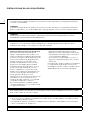 2
2
-
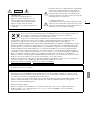 3
3
-
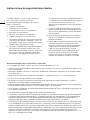 4
4
-
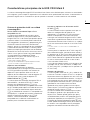 5
5
-
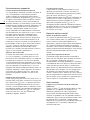 6
6
-
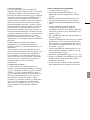 7
7
-
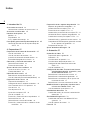 8
8
-
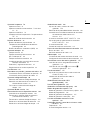 9
9
-
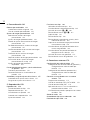 10
10
-
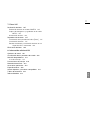 11
11
-
 12
12
-
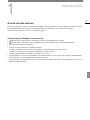 13
13
-
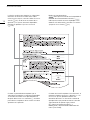 14
14
-
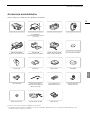 15
15
-
 16
16
-
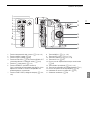 17
17
-
 18
18
-
 19
19
-
 20
20
-
 21
21
-
 22
22
-
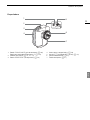 23
23
-
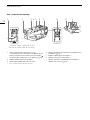 24
24
-
 25
25
-
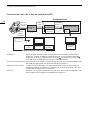 26
26
-
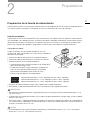 27
27
-
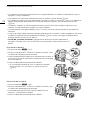 28
28
-
 29
29
-
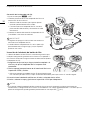 30
30
-
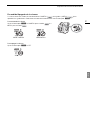 31
31
-
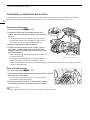 32
32
-
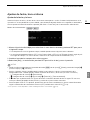 33
33
-
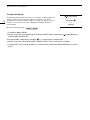 34
34
-
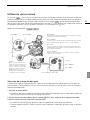 35
35
-
 36
36
-
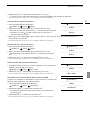 37
37
-
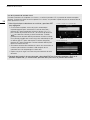 38
38
-
 39
39
-
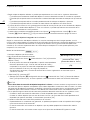 40
40
-
 41
41
-
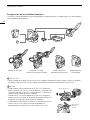 42
42
-
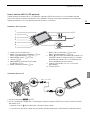 43
43
-
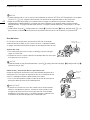 44
44
-
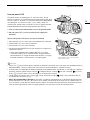 45
45
-
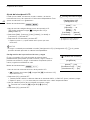 46
46
-
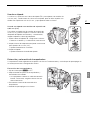 47
47
-
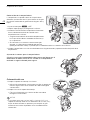 48
48
-
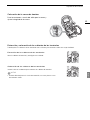 49
49
-
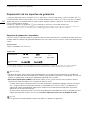 50
50
-
 51
51
-
 52
52
-
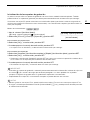 53
53
-
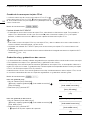 54
54
-
 55
55
-
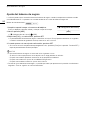 56
56
-
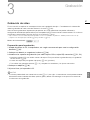 57
57
-
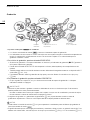 58
58
-
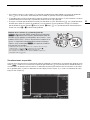 59
59
-
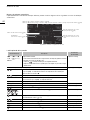 60
60
-
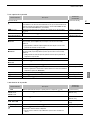 61
61
-
 62
62
-
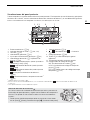 63
63
-
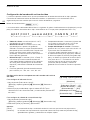 64
64
-
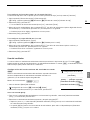 65
65
-
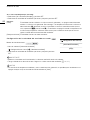 66
66
-
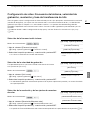 67
67
-
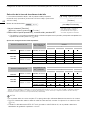 68
68
-
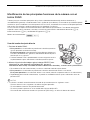 69
69
-
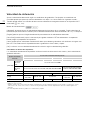 70
70
-
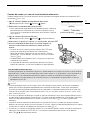 71
71
-
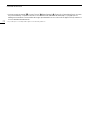 72
72
-
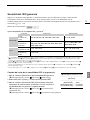 73
73
-
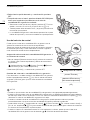 74
74
-
 75
75
-
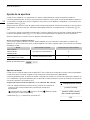 76
76
-
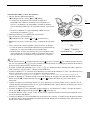 77
77
-
 78
78
-
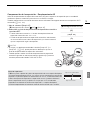 79
79
-
 80
80
-
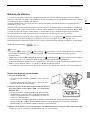 81
81
-
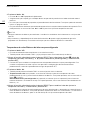 82
82
-
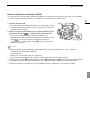 83
83
-
 84
84
-
 85
85
-
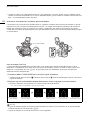 86
86
-
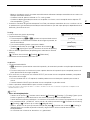 87
87
-
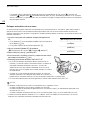 88
88
-
 89
89
-
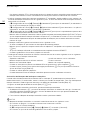 90
90
-
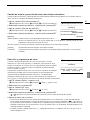 91
91
-
 92
92
-
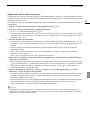 93
93
-
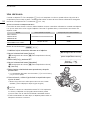 94
94
-
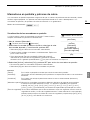 95
95
-
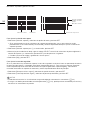 96
96
-
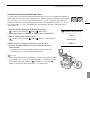 97
97
-
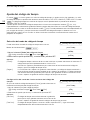 98
98
-
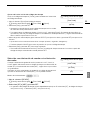 99
99
-
 100
100
-
 101
101
-
 102
102
-
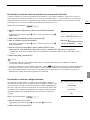 103
103
-
 104
104
-
 105
105
-
 106
106
-
 107
107
-
 108
108
-
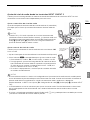 109
109
-
 110
110
-
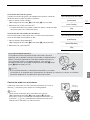 111
111
-
 112
112
-
 113
113
-
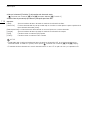 114
114
-
 115
115
-
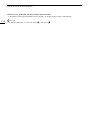 116
116
-
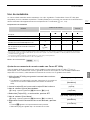 117
117
-
 118
118
-
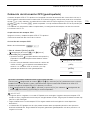 119
119
-
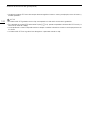 120
120
-
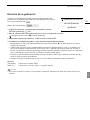 121
121
-
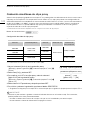 122
122
-
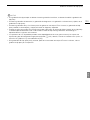 123
123
-
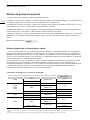 124
124
-
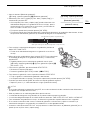 125
125
-
 126
126
-
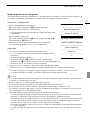 127
127
-
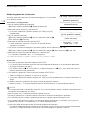 128
128
-
 129
129
-
 130
130
-
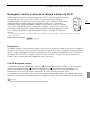 131
131
-
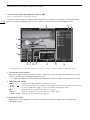 132
132
-
 133
133
-
 134
134
-
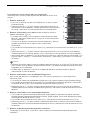 135
135
-
 136
136
-
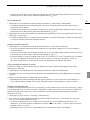 137
137
-
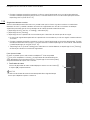 138
138
-
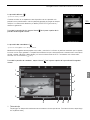 139
139
-
 140
140
-
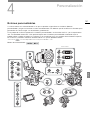 141
141
-
 142
142
-
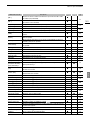 143
143
-
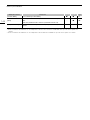 144
144
-
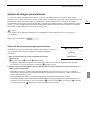 145
145
-
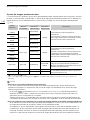 146
146
-
 147
147
-
 148
148
-
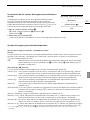 149
149
-
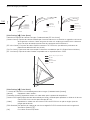 150
150
-
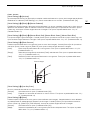 151
151
-
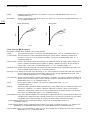 152
152
-
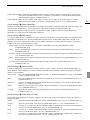 153
153
-
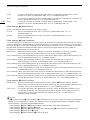 154
154
-
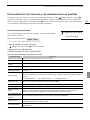 155
155
-
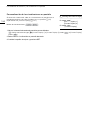 156
156
-
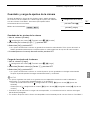 157
157
-
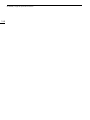 158
158
-
 159
159
-
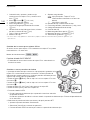 160
160
-
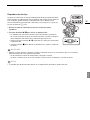 161
161
-
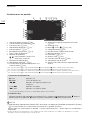 162
162
-
 163
163
-
 164
164
-
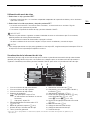 165
165
-
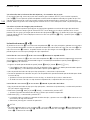 166
166
-
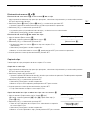 167
167
-
 168
168
-
 169
169
-
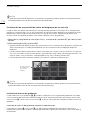 170
170
-
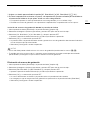 171
171
-
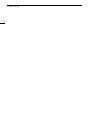 172
172
-
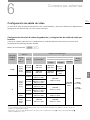 173
173
-
 174
174
-
 175
175
-
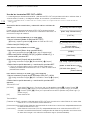 176
176
-
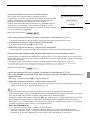 177
177
-
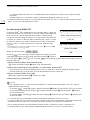 178
178
-
 179
179
-
 180
180
-
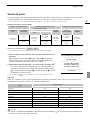 181
181
-
 182
182
-
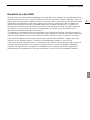 183
183
-
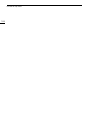 184
184
-
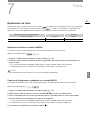 185
185
-
 186
186
-
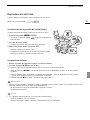 187
187
-
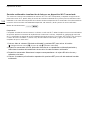 188
188
-
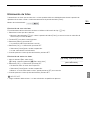 189
189
-
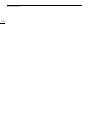 190
190
-
 191
191
-
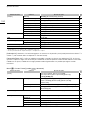 192
192
-
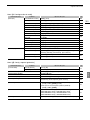 193
193
-
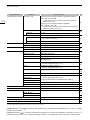 194
194
-
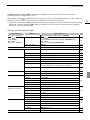 195
195
-
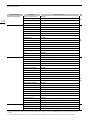 196
196
-
 197
197
-
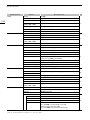 198
198
-
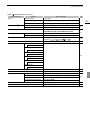 199
199
-
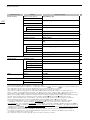 200
200
-
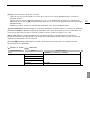 201
201
-
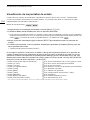 202
202
-
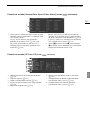 203
203
-
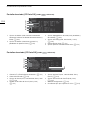 204
204
-
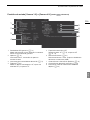 205
205
-
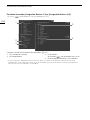 206
206
-
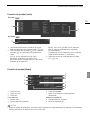 207
207
-
 208
208
-
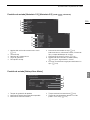 209
209
-
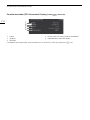 210
210
-
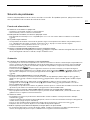 211
211
-
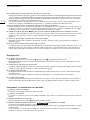 212
212
-
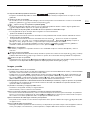 213
213
-
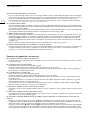 214
214
-
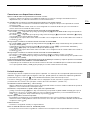 215
215
-
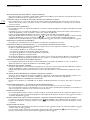 216
216
-
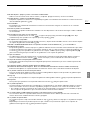 217
217
-
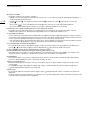 218
218
-
 219
219
-
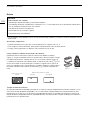 220
220
-
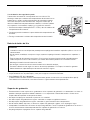 221
221
-
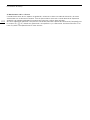 222
222
-
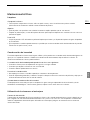 223
223
-
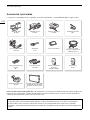 224
224
-
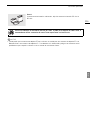 225
225
-
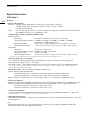 226
226
-
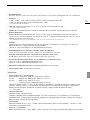 227
227
-
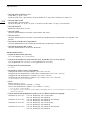 228
228
-
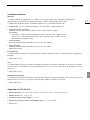 229
229
-
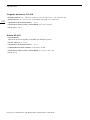 230
230
-
 231
231
-
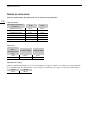 232
232
-
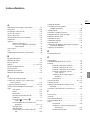 233
233
-
 234
234
-
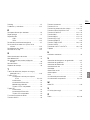 235
235
-
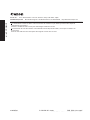 236
236
Canon EOS C300 Mark II PL Manual de usuario
- Tipo
- Manual de usuario
- Este manual también es adecuado para
Documentos relacionados
-
Canon EOS C300 PL Manual de usuario
-
Canon EOS C100 Manual de usuario
-
Canon EOS C70 El manual del propietario
-
Canon EOS C700 GS PL Instrucciones de operación
-
Canon EOS C700 FF PL Manual de usuario
-
Canon EOS C700 FF PL El manual del propietario
-
Canon EOS C200 Manual de usuario
-
Canon EOS C300 PL Guía del usuario
-
Canon EOS C200 B Guía del usuario
-
Canon EOS C300 Mark III Manual de usuario